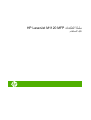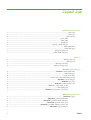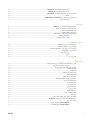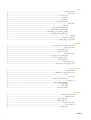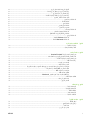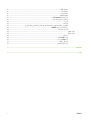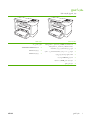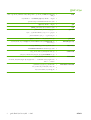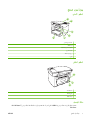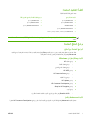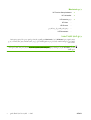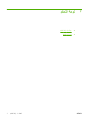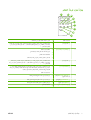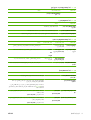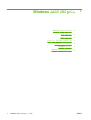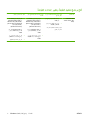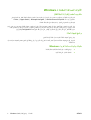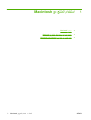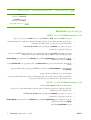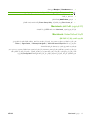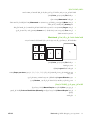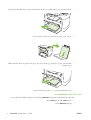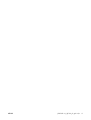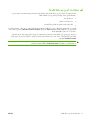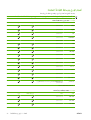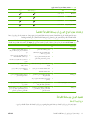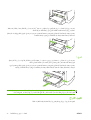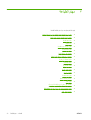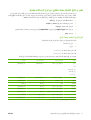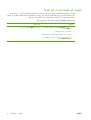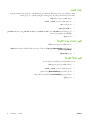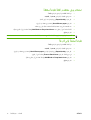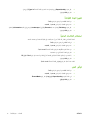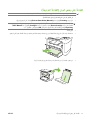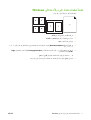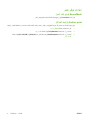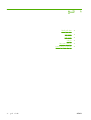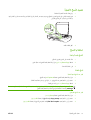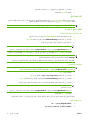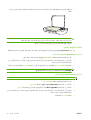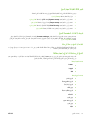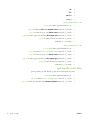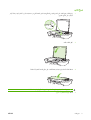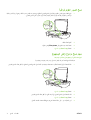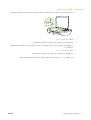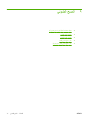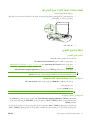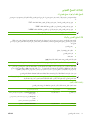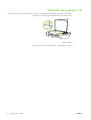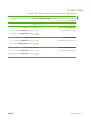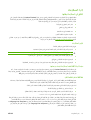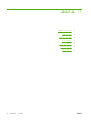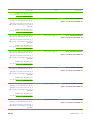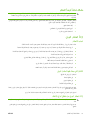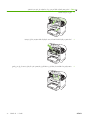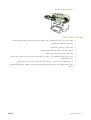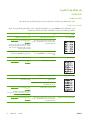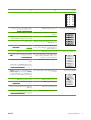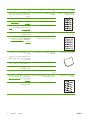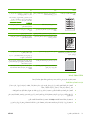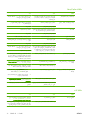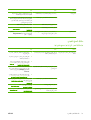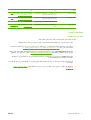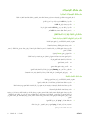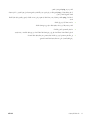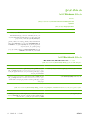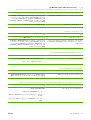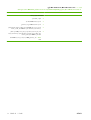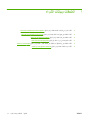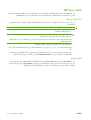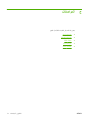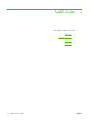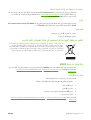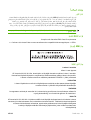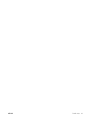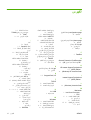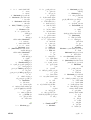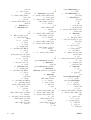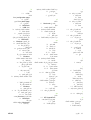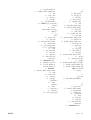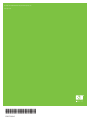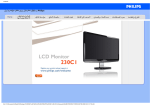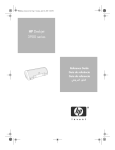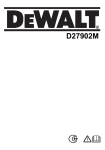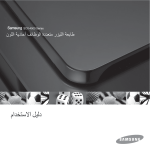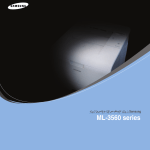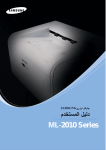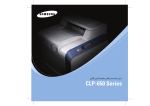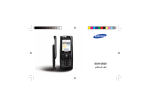Download HP LaserJet M1120 MFP Series User Guide
Transcript
ﺳﻠﺴﻠﺔ اﻟﻄﺎﺑﻌﺎت HP LaserJet M1120 MFP دﻟﻴﻞ اﻟﻤﺴﺘﺨﺪم اﻟﺘﺮﺧﻴﺺ وﺣﻘﻮق اﻟﻨﺸﺮ اﻋﺘﻤﺎدات اﻟﻌﻼﻣﺔ اﻟﺘﺠﺎرﻳﺔ © Copyright Hewlett-Packard 2008 .Development Company, L.P ®Adobeو ®Acrobatو ®PostScriptهﻲ ﻋﻼﻣﺎت ﺗﺠﺎرﻳﺔ ﺧﺎﺻﺔ ﺑﺸﺮآﺔ Adobe Systems .Incorporated ﻳﺤﻈﺮ ﺗﻤﺎﻣًﺎ ﻧﺴﺦ هﺬﻩ اﻟﻤﺎدة أو اﻗﺘﺒﺎﺳﻬﺎ أو ﺗﺮﺟﻤﺘﻬﺎ دون اﻟﺤﺼﻮل ﻋﻠﻰ إذن آﺘﺎﺑﻲ ﻣﺴﺒﻖ ،ﺑﺎﺳﺘﺜﻨﺎء ﻣﺎ ﺗﺴﻤﺢ ﺑﻪ ﻗﻮاﻧﻴﻦ ﺣﻘﻮق اﻟﻄﺒﻊ واﻟﻨﺸﺮ. وﺗﺨﻀﻊ اﻟﻤﻌﻠﻮﻣﺎت اﻟﻮاردة هﻨﺎ ﻟﻠﺘﻐﻴﻴﺮ ﺑﺪون إﺷﻌﺎر. ﺗﻌﺪ اﻟﻀﻤﺎﻧﺎت اﻟﻮﺣﻴﺪة ﻟﻤﻨﺘﺠﺎت وﺧﺪﻣﺎت HPاﻟﺘﻲ ﻳﻤﻜﻦ اﻋﺘﻤﺎدهﺎ هﻲ اﻟﻮاردة ﺻﺮاﺣ ًﺔ ﻓﻲ إﺷﻌﺎرات اﻟﻀﻤﺎن اﻟﻤﺮﻓﻘﺔ ﺑﻬﺬﻩ اﻟﻤﻨﺘﺠﺎت واﻟﺨﺪﻣﺎت .وﻻ ﻳﻮﺟﺪ هﻨﺎ ﻣﺎ ﻳﻤﻜﻦ اﻋﺘﺒﺎرﻩ ﺑﻤﺜﺎﺑﺔ ﺿﻤﺎن إﺿﺎﻓﻲ ﻟﻤﺎ ﺳﺒﻖ .ﺗﺨﻠﻲ ﺷﺮآﺔ HPﻣﺴﺌﻮﻟﻴﺘﻬﺎ ﻋﻦ أي أﺧﻄﺎء ﻓﻨﻴﺔ أو ﺗﺤﺮﻳﺮﻳﺔ أو أي أﺧﻄﺎء ﻧﺎﺗﺠﺔ ﻋﻦ ﺳﻬﻮ وردت ﻓﻲ هﺬا اﻟﻤﺴﺘﻨﺪ. رﻗﻢ اﻟﺼﻨﻒCB537-90943 : Edition 1, 1/2008 آﻤﺎ أن ® ،Microsoftو®،Windows و Windows®XPﻋﺒﺎرة ﻋﻦ ﻋﻼﻣﺎت ﺗﺠﺎرﻳﺔ ﻣﺴﺠﻠﺔ ﻓﻲ اﻟﻮﻻﻳﺎت اﻟﻤﺘﺤﺪة اﻷﻣﻴﺮآﻴﺔ ﻟﺸﺮآﺔ Microsoft .Corporation ﺗﻌﺘﺒﺮ ™ Windows Vistaإﻣﺎ ﻋﻼﻣﺔ ﺗﺠﺎرﻳﺔ ﻣﺴﺠﻠﺔ أو ﻋﻼﻣﺔ ﺗﺠﺎرﻳﺔ ﻟـ Microsoft Corporationﻓﻲ اﻟﻮﻻﻳﺎت اﻟﻤﺘﺤﺪة اﻷﻣﻴﺮآﻴﺔ و/أو دول أﺧﺮى. ﺟﺪول اﻟﻤﺤﺘﻮﻳﺎت ١اﻟﻤﻌﻠﻮﻣﺎت اﻷﺳﺎﺳﻴﺔ اﻟﻤﺘﻌﻠﻘﺔ ﺑﺎﻟﻤﻨﺘﺞ ﻣﻘﺎرﻧﺔ اﻟﻤﻨﺘﺞ ٢ ............................................................................................................................................... ﻣﻴﺰات اﻟﻤﻨﺘﺞ ٣ ............................................................................................................................................... ﺟﻮﻟﺔ ﺣﻮل اﻟﻤﻨﺘﺞ ٤ .......................................................................................................................................... اﻟﻤﻈﻬﺮ اﻷﻣﺎﻣﻲ ٤ ........................................................................................................................... اﻟﻤﻈﻬﺮ اﻟﺨﻠﻔﻲ ٤ ............................................................................................................................. ﻣﻨﺎﻓﺬ اﻟﺘﻮﺻﻴﻞ ٤ ............................................................................................................................. ﻣﻮﻗﻊ اﻟﺮﻗﻢ اﻟﺘﺴﻠﺴﻠﻲ ورﻗﻢ اﻟﻄﺮاز ٥ ....................................................................................................... أﻧﻈﻤﺔ اﻟﺘﺸﻐﻴﻞ اﻟﻤﻌﺘﻤﺪة ٦ .................................................................................................................................... ﺑﺮاﻣﺞ اﻟﻤﻨﺘﺞ اﻟﻤﻌﺘﻤﺪة ٦ ..................................................................................................................................... اﻟﺒﺮاﻣﺞ اﻟﻤﻀﻤﻨﺔ ﻣﻊ اﻟﻤﻨﺘﺞ ٦ ............................................................................................................... ﺑﺮاﻣﺞ ﺗﺸﻐﻴﻞ اﻟﻄﺎﺑﻌﺔ اﻟﻤﻌﺘﻤﺪة ٧ ........................................................................................................... ٢ﻟﻮﺣﺔ اﻟﺘﺤﻜﻢ ﺟﻮﻟﺔ ﺣﻮل ﻟﻮﺣﺔ اﻟﺘﺤﻜﻢ ١٠ ................................................................................................................................. ﻗﻮاﺋﻢ ﻟﻮﺣﺔ اﻟﺘﺤﻜﻢ ١١ ........................................................................................................................................ اﺳﺘﺨﺪام ﻗﻮاﺋﻢ ﻟﻮﺣﺔ اﻟﺘﺤﻜﻢ ١١ .............................................................................................................. اﻟﻘﻮاﺋﻢ اﻟﺮﺋﻴﺴﻴﺔ ﻟﻠﻮﺣﺔ اﻟﺘﺤﻜﻢ ١١ ........................................................................................................... ٣ﺑﺮﻧﺎﻣﺞ ﻟﻨﻈﺎم اﻟﺘﺸﻐﻴﻞ Windows أﻧﻈﻤﺔ اﻟﺘﺸﻐﻴﻞ اﻟﻤﻌﺘﻤﺪة ﻟـ ١٤ ................................................................................................................ Windows ﺑﺮﻧﺎﻣﺞ ﺗﺸﻐﻴﻞ اﻟﻄﺎﺑﻌﺔ ١٤ ................................................................................................................................... أﺳﺒﻘﻴﺔ إﻋﺪادات اﻟﻄﺒﺎﻋﺔ ١٤ ................................................................................................................................. ﻓﺘﺢ ﺑﺮﻧﺎﻣﺞ ﺗﺸﻐﻴﻞ اﻟﻄﺎﺑﻌﺔ وﺗﻐﻴﻴﺮ إﻋﺪادات اﻟﻄﺒﺎﻋﺔ ١٥ .................................................................................................. أﻧﻮاع ﺗﺜﺒﻴﺖ اﻟﺒﺮاﻣﺞ ﻟـ ١٦ ................................................................................................................... Windows إزاﻟﺔ ﺑﺮاﻣﺞ ﻟـ ١٦ ............................................................................................................................ Windows اﻷدوات اﻟﻤﺴﺎﻋﺪة اﻟﻤﻌﺘﻤﺪة ﻟـ ١٧ ............................................................................................................ Windows ﻣﻠﻘﻢ وﻳﺐ اﻟﻤﻀﻤﻦ )ﻃﺮازات ﻟﺸﺒﻜﺔ ﻓﻘﻂ( ١٧ ............................................................................................. ﺑﺮﻧﺎﻣﺞ ﺗﻨﺒﻴﻬﺎت اﻟﺤﺎﻟﺔ ١٧ ................................................................................................................... ﻣﻜﻮﻧﺎت وأدوات ﻣﺴﺎﻋﺪة أﺧﺮى ﻟـ ١٧ ...................................................................................... Windows ٤اﺳﺘﺨﺪام اﻟﻤﻨﺘﺞ ﻣﻊ Macintosh ﺑﺮاﻣﺞ ﻟـ ٢٠ ................................................................................................................................. Macintosh أﻧﻈﻤﺔ اﻟﺘﺸﻐﻴﻞ اﻟﻤﻌﺘﻤﺪة ﻓﻲ ٢٠ ............................................................................................ Macintosh ﺑﺮاﻣﺞ ﺗﺸﻐﻴﻞ اﻟﻄﺎﺑﻌﺎت اﻟﻤﻌﺘﻤﺪة ﻓﻲ ٢٠ .................................................................................. Macintosh أوﻟﻮﻳﺔ إﻋﺪادات اﻟﻄﺒﺎﻋﺔ ﻓﻲ ٢٠ ........................................................................................... Macintosh ﺗﻐﻴﻴﺮ إﻋﺪادات ﺑﺮاﻣﺞ ﺗﺸﻐﻴﻞ اﻟﻄﺎﺑﻌﺎت ﻓﻲ ٢٠ ........................................................................... Macintosh أﻧﻮاع ﺗﺜﺒﻴﺖ اﻟﺒﺮاﻣﺞ ﻟـ ٢١ ................................................................................................. Macintosh ARWW ٣ إزاﻟﺔ اﻟﺒﺮاﻣﺞ ﻣﻦ أﻧﻈﻤﺔ ﺗﺸﻐﻴﻞ ٢٢ ....................................................................................... Macintosh اﻷدوات اﻟﻤﺴﺎﻋﺪة اﻟﻤﻌﺘﻤﺪة ﻟـ ٢٢ .......................................................................................... Macintosh اﺳﺘﺨﺪام ﻣﻴﺰات ﻣﻦ ﺑﺮﻧﺎﻣﺞ ﺗﺸﻐﻴﻞ اﻟﻄﺎﺑﻌﺔ ﻓﻲ ٢٣ ....................................................................................... Macintosh اﻟﻄﺒﺎﻋﺔ ٢٣ .................................................................................................................................. اﻟﻤﺴﺢ اﻟﻀﻮﺋﻲ ﻣﻦ اﻟﻤﻨﺘﺞ وﻣﻦ ٢٧ .................................................................................. (Macintosh) HP Director ﻣﻬﺎم اﻟﻤﺴﺢ اﻟﻀﻮﺋﻲ ٢٧ .................................................................................................................... ٥اﻟﺘﻮﺻﻴﻼت ﺗﻮﺻﻴﻞ اﻟﻤﻨﺘﺞ ﻣﺒﺎﺷﺮة ﺑﻜﻤﺒﻴﻮﺗﺮ ﺑﻮاﺳﻄﺔ ٣٠ ...................................................................................................... USB إﺧﻼء اﻟﻤﺴﺆوﻟﻴﺔ ﻋﻨﺪ اﻟﻤﺸﺎرآﺔ ﻓﻲ اﻟﻄﺒﺎﻋﺔ ٣٠ ............................................................................................................ أﻧﻈﻤﺔ ﺗﺸﻐﻴﻞ اﻟﺸﺒﻜﺎت اﻟﻤﻌﺘﻤﺪة ٣٠ ......................................................................................................................... ﺑﺮوﺗﻮآﻮﻻت اﻟﺸﺒﻜﺎت اﻟﻤﻌﺘﻤﺪة ٣١ .......................................................................................................................... ﺗﺜﺒﻴﺖ اﻟﻤﻨﺘﺞ ﻋﻠﻰ ﺷﺒﻜﺔ )ﻃﺮازات اﻟﺸﺒﻜﺔ ﻓﻘﻂ( ٣١ ........................................................................................................ ﺗﻮﺻﻴﻞ اﻟﻤﻨﺘﺞ ﺑﺎﻟﺸﺒﻜﺔ ٣١ .................................................................................................................. ﺗﺜﺒﻴﺖ ﺑﺮﻧﺎﻣﺞ ﻣﻨﺘﺞ اﻟﺸﺒﻜﺔ ٣١ .............................................................................................................. ٦اﻟﻮرق ووﺳﺎﺋﻂ اﻟﻄﺒﺎﻋﺔ ﻓﻬﻢ اﺳﺘﺨﺪاﻣﺎت اﻟﻮرق ووﺳﺎﺋﻂ اﻟﻄﺒﺎﻋﺔ ٣٤ ................................................................................................................ أﺣﺠﺎم اﻟﻮرق ووﺳﺎﺋﻂ اﻟﻄﺒﺎﻋﺔ اﻟﻤﻌﺘﻤﺪة ٣٥ ................................................................................................................ إرﺷﺎدات ﺣﻮل أﻧﻮاع اﻟﻮرق أو وﺳﺎﺋﻂ اﻟﻄﺒﺎﻋﺔ اﻟﺨﺎﺻﺔ ٣٦ .............................................................................................. ﺗﺤﻤﻴﻞ اﻟﻮرق ووﺳﺎﺋﻂ اﻟﻄﺒﺎﻋﺔ ٣٦ ......................................................................................................................... درج أوﻟﻮﻳﺔ اﻹدﺧﺎل ٣٦ ..................................................................................................................... اﻟﺪرج ٣٧ .................................................................................................................................. ١ ﺗﻜﻮﻳﻦ اﻷدراج ٣٧ ............................................................................................................................................ ٧ﻣﻬﺎم اﻟﻄﺒﺎﻋﺔ ﺗﻐﻴﻴﺮ ﺑﺮﻧﺎﻣﺞ اﻟﺘﺸﻐﻴﻞ ﺑﺤﻴﺚ ﻳﺘﻄﺎﺑﻖ ﻣﻊ ﻧﻮع اﻟﻮﺳﺎﺋﻂ وﺣﺠﻤﻬﺎ ٤٠ ....................................................................................... أﻧﻮاع اﻟﻮرق اﻟﻤﻌﺘﻤﺪة وﺳﻌﺔ اﻟﺪرج ٤٠ ..................................................................................................... اﻟﺤﺼﻮل ﻋﻠﻰ ﺗﻌﻠﻴﻤﺎت ﺣﻮل أي ﺧﻴﺎر ﻃﺒﺎﻋﺔ ٤١ .......................................................................................................... إﻟﻐﺎء ﻣﻬﻤﺔ ﻃﺒﺎﻋﺔ ٤٢ ........................................................................................................................................ إﻧﺸﺎء آﺘﻴﺒﺎت ٤٣ ............................................................................................................................................. ﺗﻐﻴﻴﺮ إﻋﺪادات ﺟﻮدة اﻟﻄﺒﺎﻋﺔ ٤٣ ........................................................................................................................... ﺗﻐﻴﻴﺮ آﺜﺎﻓﺔ اﻟﻄﺒﺎﻋﺔ ٤٣ ...................................................................................................................................... اﻟﻄﺒﺎﻋﺔ ﻋﻠﻰ وﺳﺎﺋﻂ ﺧﺎﺻﺔ ٤٤ ............................................................................................................................. اﺳﺘﺨﺪام ورق ﻣﺨﺘﻠﻒ وأﻏﻠﻔﺔ ﻃﺒﺎﻋﺔ ﻣﺨﺘﻠﻔﺔ ٤٥ ........................................................................................................... ﻃﺒﺎﻋﺔ ﺻﻔﺤﺔ أوﻟﻰ ﻓﺎرﻏﺔ ٤٥ .............................................................................................................................. ﺗﺤﺠﻴﻢ اﻟﻤﺴﺘﻨﺪات ٤٦ ......................................................................................................................................... ﺗﺤﺪﻳﺪ ﺣﺠﻢ اﻟﻮرق ٤٦ ........................................................................................................................................ ﺗﺤﺪﻳﺪ ﻣﺼﺪر ﻟﻠﻮرق ٤٦ ..................................................................................................................................... ﺗﺤﺪﻳﺪ ﻧﻮع ورق ٤٦ .......................................................................................................................................... ﺗﻌﻴﻴﻦ اﺗﺠﺎﻩ اﻟﻄﺒﺎﻋﺔ ٤٧ ...................................................................................................................................... اﺳﺘﺨﺪام اﻟﻌﻼﻣﺎت اﻟﻤﺎﺋﻴﺔ ٤٧ ................................................................................................................................ ﺗﻮﻓﻴﺮ اﻟﺤﺒﺮ ٤٧ ............................................................................................................................................... اﻟﻄﺒﺎﻋﺔ ﻋﻠﻰ وﺟﻬﻲ اﻟﻮرق )اﻟﻄﺒﺎﻋﺔ اﻟﻤﺰدوﺟﺔ( ٤٨ ...................................................................................................... ﻃﺒﺎﻋﺔ ﺻﻔﺤﺎت ﻣﺘﻌﺪدة ﻋﻠﻰ ورﻗﺔ واﺣﺪة ﻓﻲ ٥٠ ........................................................................................... Windows إﻋﺪادات ﺗﻮﻓﻴﺮ اﻟﺤﺒﺮ ٥١ .................................................................................................................................... ) EconoModeوﺿﻊ ﺗﻮﻓﻴﺮ اﻟﺤﺒﺮ( ٥١ ................................................................................................ ) Archive printأرﺷﻴﻒ اﻟﻄﺒﺎﻋﺔ( ٥١ .................................................................................................. ٤ ARWW ٨اﻟﻨﺴﺦ ﺗﺤﻤﻴﻞ اﻟﻨُﺴﺦ اﻷﺻﻠﻴﺔ ٥٤ .................................................................................................................................... اﺳﺘﺨﺪام اﻟﻨﺴﺦ ٥٤ ............................................................................................................................................ اﻟﻨﺴﺦ ﺑﻠﻤﺴﺔ واﺣﺪة ٥٤ ...................................................................................................................... ﻧُﺴﺦ ﻣﺘﻌﺪدة ٥٤ .............................................................................................................................. إﻟﻐﺎء ﻣﻬﻤﺔ ﻧﺴﺦ ٥٥ .......................................................................................................................... ﺗﺼﻐﻴﺮ اﻟﻨُﺴﺦ أو ﺗﻜﺒﻴﺮهﺎ ٥٥ ............................................................................................................... إﻋﺪادات اﻟﻨﺴﺦ ٥٦ ........................................................................................................................................... ﺟﻮدة اﻟﻨﺴﺦ ٥٦ .............................................................................................................................. ﺗﻐﻴﻴﺮ آﺜﺎﻓﺔ اﻟﻄﺒﺎﻋﺔ ﻟﻤﻬﺎم اﻟﻨﺴﺦ ٥٨ ....................................................................................................... ﺗﻌﺮﻳﻒ اﻹﻋﺪادات اﻟﻤﺨﺼﺼﺔ ﻟﻠﻨﺴﺦ ٥٨ ................................................................................................... اﻟﻨﺴﺦ إﻟﻰ وﺳﺎﺋﻂ ذات أﻧﻮاع وأﺣﺠﺎم ﻣﺨﺘﻠﻔﺔ ٥٨ .......................................................................................... اﺳﺘﻌﺎدة اﻹﻋﺪادات اﻻﻓﺘﺮاﺿﻴﺔ ﻟﻠﻨﺴﺦ ٥٩ .................................................................................................. ﻧﺴﺦ آﺘﺎب ٦٠ ................................................................................................................................................ ﻧﺴﺦ اﻟﺼﻮر اﻟﻔﻮﺗﻮﻏﺮاﻓﻴﺔ ٦١ ............................................................................................................................... ﻣﻬﺎم ﻧﺴﺦ ﻣﺰدوج )ﻋﻠﻰ اﻟﻮﺟﻬﻴﻦ( ٦١ ...................................................................................................................... ٩اﻟﻤﺴﺢ اﻟﻀﻮﺋﻲ ﺗﺤﻤﻴﻞ ﻣﺴﺘﻨﺪات أﺻﻠﻴﺔ ﻹﺟﺮاء ﻣﺴﺢ ﺿﻮﺋﻲ ﻟﻬﺎ ٦٤ ....................................................................................................... اﺳﺘﺨﺪام اﻟﻤﺴﺢ اﻟﻀﻮﺋﻲ ٦٤ ................................................................................................................................. أﺳﺎﻟﻴﺐ اﻟﻤﺴﺢ اﻟﻀﻮﺋﻲ ٦٤ .................................................................................................................. إﻟﻐﺎء ﻣﻬﻤﺔ ﻣﺴﺢ ﺿﻮﺋﻲ ٦٥ ................................................................................................................ إﻋﺪادات اﻟﻤﺴﺢ اﻟﻀﻮﺋﻲ ٦٦ ................................................................................................................................. ﺗﻨﺴﻴﻖ ﻣﻠﻒ ﺗﻢ إﺟﺮاء ﻣﺴﺢ ﺿﻮﺋﻲ ﻟﻪ ٦٦ .................................................................................................. دﻗﺔ اﻟﻤﺎﺳﺢ اﻟﻀﻮﺋﻲ وأﻟﻮاﻧﻪ ٦٦ ............................................................................................................ ﺟﻮدة اﻟﻤﺴﺢ اﻟﻀﻮﺋﻲ ٦٧ .................................................................................................................... إﺟﺮاء ﻣﺴﺢ ﺿﻮﺋﻲ ﻟﻜﺘﺎب ٦٨ ............................................................................................................................... إﺟﺮاء ﻣﺴﺢ ﺿﻮﺋﻲ ﻟﺼﻮرة ﻓﻮﺗﻮﻏﺮاﻓﻴﺔ ٦٩ ............................................................................................................... ١٠إدارة اﻟﻤﻨﺘﺞ وﺻﻴﺎﻧﺘﻪ ﺻﻔﺤﺎت اﻟﻤﻌﻠﻮﻣﺎت ٧٢ ...................................................................................................................................... ﻣﻠﻘﻢ وﻳﺐ اﻟﻤﻀﻤﻦ )ﻃﺮازات ﻟﺸﺒﻜﺔ ﻓﻘﻂ( ٧٣ .............................................................................................................. اﻟﻤﻴﺰات ٧٣ .................................................................................................................................. ﻣﻴﺰات اﻷﻣﺎن ٧٣ ............................................................................................................................................ ﺗﺄﻣﻴﻦ ﺣﻤﺎﻳﺔ ﻟﻤﻠﻘﻢ وﻳﺐ اﻟﻤﻀﻤّﻦ ٧٣ ....................................................................................................... إدارة اﻟﻤﺴﺘﻠﺰﻣﺎت ٧٤ ........................................................................................................................................ اﻟﺘﺪﻗﻴﻖ ﻓﻲ اﻟﻤﺴﺘﻠﺰﻣﺎت وﻃﻠﺒﻬﺎ ٧٤ ......................................................................................................... اﺳﺘﺒﺪال اﻟﻤﺴﺘﻠﺰﻣﺎت ٧٥ ..................................................................................................................... ﺗﻨﻈﻴﻒ اﻟﻤﻨﺘﺞ ٧٦ ............................................................................................................................ ﺗﺤﺪﻳﺜﺎت اﻟﺒﺮاﻣﺞ اﻟﺜﺎﺑﺘﺔ ٧٨ ................................................................................................................. ١١ﺣﻞ اﻟﻤﺸﺎآﻞ ﻗﺎﺋﻤﺔ ﻣﺮاﺟﻌﺔ ﺣﻞ اﻟﻤﺸﻜﻼت ٨٠ ............................................................................................................................ رﺳﺎﺋﻞ ﻟﻮﺣﺔ اﻟﺘﺤﻜﻢ ٨١ ...................................................................................................................................... رﺳﺎﺋﻞ اﻟﺘﻨﺒﻴﻪ واﻟﺘﺤﺬﻳﺮ ٨١ ................................................................................................................. رﺳﺎﺋﻞ اﻷﺧﻄﺎء اﻟﻔﺎدﺣﺔ ٨١ ................................................................................................................. ﻣﺸﺎآﻞ ﺷﺎﺷﺔ ﻟﻮﺣﺔ اﻟﺘﺤﻜﻢ ٨٤ ............................................................................................................................... إزاﻟﺔ اﻧﺤﺸﺎر اﻟﻮرق ٨٤ ..................................................................................................................................... أﺳﺒﺎب اﻻﻧﺤﺸﺎر ٨٤ ......................................................................................................................... ARWW ٥ اﻷﻣﺎآﻦ اﻟﺘﻲ ﻳﺤﺪث ﻓﻴﻬﺎ اﻧﺤﺸﺎر اﻟﻮرق ٨٤ ................................................................................................ إزاﻟﺔ اﻧﺤﺸﺎر اﻟﻮرق ﻣﻦ ﻣﻨﺎﻃﻖ أدراج اﻹدﺧﺎل ٨٤ ....................................................................................... إزاﻟﺔ اﻻﻧﺤﺸﺎر ﻣﻦ ﺣﺎوﻳﺔ اﻹﺧﺮاج ٨٦ ..................................................................................................... إزاﻟﺔ اﻧﺤﺸﺎر اﻟﻮرق ﻣﻦ ﻣﻨﻄﻘﺔ ﺧﺮﻃﻮﺷﺔ اﻟﻄﺒﺎﻋﺔ ٨٧ .................................................................................... ﺗﺠﻨّﺐ ﺣﺎﻻت اﻻﻧﺤﺸﺎر اﻟﻤﺘﻜﺮرة ٨٨ ...................................................................................................... ﺣﻞ ﻣﺸﺎآﻞ ﺟﻮدة اﻟﺼﻮرة ٨٩ ............................................................................................................................... ﻣﺸﺎآﻞ اﻟﻄﺒﺎﻋﺔ ٨٩ .......................................................................................................................... ﻣﺸﺎآﻞ اﻟﻨﺴﺦ ٩٥ ............................................................................................................................ ﻣﺸﺎآﻞ اﻟﻤﺴﺢ اﻟﻀﻮﺋﻲ ٩٨ .................................................................................................................. ﺗﺤﺴﻴﻦ ﺟﻮدة اﻟﺼﻮرة ١٠٠ ................................................................................................................. ﺣﻞ ﻣﺸﺎآﻞ اﻟﺘﻮﺻﻴﻼت ١٠١ ................................................................................................................................ ﺣﻞ ﻣﺸﺎآﻞ اﻟﺘﻮﺻﻴﻼت اﻟﻤﺒﺎﺷﺮة ١٠١ ..................................................................................................... ﻣﺸﺎآﻞ ﻓﻲ اﻟﺸﺒﻜﺔ )ﻃﺮازات اﻟﺸﺒﻜﺔ ﻓﻘﻂ( ١٠١ ........................................................................................... ﺣﻞ ﻣﺸﺎآﻞ اﻟﺒﺮاﻣﺞ ١٠٣ .................................................................................................................................... ﺣﻞ ﻣﺸﺎآﻞ Windowsاﻟﺸﺎﺋﻌﺔ ١٠٣ .................................................................................................... ﺣﻞ ﻣﺸﺎآﻞ Macintoshاﻟﺸﺎﺋﻌﺔ ١٠٣ ................................................................................................... اﻟﻤﻠﺤﻖ أ اﻟﻤﻠﺤﻘﺎت وﺑﻴﺎﻧﺎت اﻟﺸﺮاء ﻣﺴﺘﻠﺰﻣﺎت اﻟﻄﺎﺑﻌﺔ ١٠٨ ..................................................................................................................................... اﻟﻜﺒﻞ وﻣﻠﺤﻘﺎت اﻟﺘﻮﺻﻴﻞ ١٠٨ .............................................................................................................................. اﻟﻤﻠﺤﻖ ب اﻟﺨﺪﻣﺔ واﻟﺪﻋﻢ ﺑﻴﺎن اﻟﻀﻤﺎن اﻟﻤﺤﺪود ﻟﺸﺮآﺔ ١٠٩ .............................................................................................. Hewlett-Packard ﺧﺪﻣﺔ اﻟﻀﻤﺎن اﻟﺨﺎﺻﺔ ﺑﺎﻹﺻﻼح اﻟﺬي ﻳﻘﻮم ﺑﻪ اﻟﻌﻤﻴﻞ ﺑﻨﻔﺴﻪ ١١٠ ....................................................................................... ﺑﻴﺎن اﻟﻀﻤﺎن اﻟﻤﺤﺪود ﻟﺨﺮﻃﻮﺷﺔ اﻟﻄﺒﺎﻋﺔ ١١١ ............................................................................................................ رﻋﺎﻳﺔ ﻋﻤﻼء ١١٢ ..................................................................................................................................... HP اﻟﺨﺪﻣﺎت ﻋﺒﺮ اﻹﻧﺘﺮﻧﺖ ١١٢ ................................................................................................................ اﻟﺪﻋﻢ ﻣﻦ ﺧﻼل اﻟﻬﺎﺗﻒ ١١٢ ................................................................................................................ ﻣﻌﻠﻮﻣﺎت ﺣﻮل اﻷدوات اﻟﺒﺮﻣﺠﻴﺔ اﻟﻤﺴﺎﻋﺪة ،وﺑﺮاﻣﺞ ﺗﺸﻐﻴﻞ اﻷﺟﻬﺰة ،وﻣﻌﻠﻮﻣﺎت إﻟﻜﺘﺮوﻧﻴﺔ ١١٢ .................................... اﻟﻄﻠﺐ اﻟﻤﺒﺎﺷﺮ ﻣﻦ HPﻟﻠﻤﻠﺤﻘﺎت أو اﻟﻤﺴﺘﻠﺰﻣﺎت ١١٢ .................................................................................. ﻣﻌﻠﻮﻣﺎت ﺣﻮل ﺧﺪﻣﺎت ١١٢ .......................................................................................................... HP اﺗﻔﺎﻗﻴﺎت ﺧﺪﻣﺎت ١١٢ .................................................................................................................. HP دﻋﻢ HPوﻣﻌﻠﻮﻣﺎت ﺣﻮل أﺟﻬﺰة آﻤﺒﻴﻮﺗﺮ ١١٢ ......................................................................... Macintosh اﺗﻔﺎﻗﻴﺎت ﺻﻴﺎﻧﺔ ١١٣ ................................................................................................................................... HP إﻋﺎدة اﻟﺠﻬﺎز إﻟﻰ ﻋﻠﺒﺘﻪ ١١٣ ................................................................................................................ اﻟﻀﻤﺎن اﻟﻤﻮﺳﻊ ١١٣ ....................................................................................................................... اﻟﻤﻠﺤﻖ ج اﻟﻤﻮاﺻﻔﺎت اﻟﻤﻮاﺻﻔﺎت اﻟﻤﺎدﻳﺔ ١١٦ ..................................................................................................................................... اﻟﻤﻮاﺻﻔﺎت اﻟﻜﻬﺮﺑﺎﺋﻴﺔ ١١٦ ................................................................................................................................. اﺳﺘﻬﻼك اﻟﻄﺎﻗﺔ ١١٦ ......................................................................................................................................... اﻟﻤﻮاﺻﻔﺎت اﻟﺒﻴﺌﻴﺔ ١١٧ ...................................................................................................................................... اﻻﻧﺒﻌﺎﺛﺎت اﻟﺴﻤﻌﻴﺔ ١١٧ ..................................................................................................................................... اﻟﻤﻠﺤﻖ د ﻣﻌﻠﻮﻣﺎت ﺗﻨﻈﻴﻤﻴﺔ ﺗﻮاﻓﻖ ١٢٠ ........................................................................................................................................... FCC ﺑﺮﻧﺎﻣﺞ اﻹدارة اﻟﺒﻴﺌﻴﺔ ﻟﻠﻤﻨﺘﺞ ١٢٠ ........................................................................................................................... ﺣﻤﺎﻳﺔ اﻟﺒﻴﺌﺔ ١٢٠ ............................................................................................................................ إﺻﺪار ﻏﺎز اﻷوزون ١٢٠ .................................................................................................................. ٦ ARWW اﺳﺘﻬﻼك اﻟﻄﺎﻗﺔ ١٢٠ ........................................................................................................................ اﺳﺘﻬﻼك اﻟﺤﺒﺮ ١٢٠ ......................................................................................................................... اﺳﺘﺨﺪام اﻟﻮرق ١٢٠ ......................................................................................................................... اﻟﻘﻄﻊ اﻟﺒﻼﺳﺘﻴﻜﻴﺔ ١٢١ ...................................................................................................................... ﻣﻮارد ﻃﺒﺎﻋﺔ ١٢١ ...................................................................................................... HP LaserJet إرﺷﺎدات اﻹرﺟﺎع وإﻋﺎدة اﻟﺘﺪوﻳﺮ ١٢١ .................................................................................................... اﻟﻮرق ١٢٢ .................................................................................................................................. ﻗﻴﻮد اﻟﻤﻮاد ١٢٢ ............................................................................................................................. اﻟﺘﺨﻠﺺ ﻣﻦ ﻣﺨﻠﻔﺎت اﻷﺟﻬﺰة ﻣﻦ ﻗﺒﻞ اﻟﻤﺴﺘﺨﺪﻣﻴﻦ ﻓﻲ اﻟﻤﻨﺎزل اﻟﺨﺎﺻﺔ ﻓﻲ اﻻﺗﺤﺎد اﻷوروﺑﻲ ١٢٢ ................................... ورﻗﺔ ﺑﻴﺎﻧﺎت أﻣﺎن اﻟﻤﻮاد ١٢٢ ................................................................................................... MSDS ﻟﻤﺰﻳﺪ ﻣﻦ اﻟﻤﻌﻠﻮﻣﺎت ١٢٢ .................................................................................................................. إﻋﻼن اﻟﺘﻮاﻓﻖ ١٢٣ .......................................................................................................................................... ﺑﻴﺎﻧﺎت اﻟﺴﻼﻣﺔ ١٢٤ .......................................................................................................................................... أﻣﺎن اﻟﻠﻴﺰر ١٢٤ ............................................................................................................................. ﻗﻮاﻋﺪ DOCاﻟﻜﻨﺪﻳﺔ ١٢٤ .................................................................................................................. ﺑﻴﺎن ) EMIآﻮرﻳﺎ( ١٢٤ ................................................................................................................... ﺑﻴﺎن اﻟﻠﻴﺰر ﻟﻔﻨﻠﻨﺪا ١٢٤ ...................................................................................................................... ﺟﺪول اﻟﻤﻮاد )اﻟﺼﻴﻦ( ١٢٥ ................................................................................................................. اﻟﻤﺼﻄﻠﺤﺎت ١٢٧ ............................................................................................................................................................ اﻟﻔﻬﺮس ١٢٩ ................................................................................................................................................................. ARWW ٧ ARWW ٨ ١ ARWW اﻟﻤﻌﻠﻮﻣﺎت اﻷﺳﺎﺳﻴﺔ اﻟﻤﺘﻌﻠﻘﺔ ﺑﺎﻟﻤﻨﺘﺞ ● ﻣﻘﺎرﻧﺔ اﻟﻤﻨﺘﺞ ● ﻣﻴﺰات اﻟﻤﻨﺘﺞ ● ﺟﻮﻟﺔ ﺣﻮل اﻟﻤﻨﺘﺞ ● أﻧﻈﻤﺔ اﻟﺘﺸﻐﻴﻞ اﻟﻤﻌﺘﻤﺪة ● ﺑﺮاﻣﺞ اﻟﻤﻨﺘﺞ اﻟﻤﻌﺘﻤﺪة اﻟﻔﺼﻞ ١اﻟﻤﻌﻠﻮﻣﺎت اﻷﺳﺎﺳﻴﺔ اﻟﻤﺘﻌﻠﻘﺔ ﺑﺎﻟﻤﻨﺘﺞ ١ ﻣﻘﺎرﻧﺔ اﻟﻤﻨﺘﺞ ﻳﺘﻮﻓﺮ اﻟﻤﻨﺘﺞ ﻓﻲ اﻟﺘﻜﻮﻳﻨﺎت اﻟﺘﺎﻟﻴﺔ. اﻟﻄﺮازات اﻷﺳﺎﺳﻴﺔ ٢ ● ﻃﺒﺎﻋﺔ ﺻﻔﺤﺎت ﺑﺤﺠﻢ Letterﺑﺴﺮﻋﺎت ﺗﺼﻞ إﻟﻰ ٢٠ﺻﻔﺤﺔ ﻓﻲ اﻟﺪﻗﻴﻘﺔ وﺻﻔﺤﺎت ﺑﺤﺠﻢ A4ﺑﺴﺮﻋﺎت ﺗﺼﻞ إﻟﻰ ١٩ﺻﻔﺤﺔ ﻓﻲ اﻟﺪﻗﻴﻘﺔ. ● ﻳﺘّﺴﻊ درج أوﻟﻮﻳﺔ اﻹدﺧﺎل ﻟﻌﺸﺮ أوراق ﻣﻦ وﺳﺎﺋﻂ اﻟﻄﺒﺎﻋﺔ. ● ﻳﺘﺴﻊ اﻟﺪرج ١ﻟـ ٢٥٠ورﻗﺔ ﻣﻦ وﺳﺎﺋﻂ اﻟﻄﺒﺎﻋﺔ آﺤﺪ أﻗﺼﻰ أو ١٠أﻇﺮف. ● اﻟﻄﺒﺎﻋﺔ واﻟﻨﺴﺦ ﻋﻠﻰ اﻟﻮﺟﻬﻴﻦ )ﻣﺰدوج( ﻳﺪوﻳًﺎ ● ﻣﻨﻔﺬ ﻣﻦ ﻧﻮع USB 2.0ﻋﺎﻟﻲ اﻟﺴﺮﻋﺔ. ● ذاآﺮة وﺻﻮل ﻋﺸﻮاﺋﻲ RAMﻣﻦ ٣٢ﻣﻴﺠﺎﺑﺎﻳﺖ. ● ﻣﺴﻄﺢ. ﻣﺎﺳﺢ ﺿﻮﺋﻲ ّ ﻣﻘﺎرﻧﺔ اﻟﻤﻨﺘﺞ ﻃﺮازات اﻟﺸﺒﻜﺔ اﻟﻄﺮاز اﻷﺳﺎﺳﻲ ،زاﺋﺪ: ● ﻣﻨﻔﺬ ﺷﺒﻜﺔ .10/100 Base-T Ethernet ● ﺑﺮوﺗﻮآﻮل اﻟﺸﺒﻜﺔ .IPv4 ● ﺑﺮوﺗﻮآﻮل اﻟﺸﺒﻜﺔ .IPv6 ARWW ﻣﻴﺰات اﻟﻤﻨﺘﺞ ● ﻳﻄﺒﻊ ﺻﻔﺤﺎت ﺑﺤﺠﻢ Letterﺑﺴﺮﻋﺎت ﺗﺼﻞ إﻟﻰ ٢٠ﺻﻔﺤﺔ ﻓﻲ اﻟﺪﻗﻴﻘﺔ وﺻﻔﺤﺎت ﺑﺤﺠﻢ A4ﺑﺴﺮﻋﺎت ﺗﺼﻞ إﻟﻰ ١٩ﺻﻔﺤﺔ ﻓﻲ اﻟﺪﻗﻴﻘﺔ. ● ﻳﻄﺒﻊ ﺑﺪﻗﺔ ٦٠٠ﻧﻘﻄﺔ ﻟﻜﻞ اﻟﺒﻮﺻﺔ ) (dpiو FastResﺑﺪﻗﺔ ١٢٠٠ﻧﻘﻄﺔ ﻟﻜﻞ اﻟﺒﻮﺻﺔ. ● ﻳﺘﻀﻤﻦ إﻋﺪادات ﻃﺒﺎﻋﺔ ﻗﺎﺑﻠﺔ ﻟﻠﻀﺒﻂ ﻟﻠﺤﺼﻮل ﻋﻠﻰ ﺟﻮدة ﻃﺒﺎﻋﺔ ﻣﺜﻠﻰ. اﻟﻨﺴﺦ ● ﻳﻨﺴﺦ ﺑﺪﻗﺔ ٣٠٠ﻧﻘﻄﺔ ﻟﻜﻞ اﻟﺒﻮﺻﺔ ).(dpi اﻟﺬاآﺮة ● ﻳﺘﻀﻤﻦ ٣٢ﻣﻴﺠﺎﺑﺎﻳﺖ ﻣﻦ ذاآﺮة اﻟﻮﺻﻮل اﻟﻌﺸﻮاﺋﻲ ).(RAM ﻣﻌﺎﻟﺠﺔ اﻟﻮرق ● ﻳﺘّﺴﻊ درج أوﻟﻮﻳﺔ اﻹدﺧﺎل ﻟﻌﺸﺮ ﺻﻔﺤﺎت آﺤﺪ أﻗﺼﻰ. ● ﻳﺘﺴﻊ اﻟﺪرج ١ﻟـ ٢٥٠ورﻗﺔ ﻣﻦ وﺳﺎﺋﻂ اﻟﻄﺒﺎﻋﺔ آﺤﺪ أﻗﺼﻰ أو ١٠أﻇﺮف. ● ﺗﺘﺴﻊ ﺣﺎوﻳﺔ اﻹﺧﺮاج ﻟـ ١٠٠ورﻗﺔ ﻣﻦ وﺳﺎﺋﻂ اﻟﻄﺒﺎﻋﺔ آﺤﺪ أﻗﺼﻰ. اﻟﻤﺴﺢ اﻟﻀﻮﺋﻲ ● ﻳﻮﻓﺮ ﻣﺴﺤًﺎ ﺿﻮﺋﻴًﺎ ﺑﺎﻷﻟﻮان ﺑﺪﻗﺔ ١٢٠٠ﺑﻜﺴﻞ ﻟﻜﻞ ﺑﻮﺻﺔ ).(ppi ﻣﻴﺰات ﺑﺮﻧﺎﻣﺞ ﺗﺸﻐﻴﻞ اﻟﻄﺎﺑﻌﺔ ● ﻳﻮﻓﺮ FastRes 1200ﺟﻮدة ﻃﺒﺎﻋﺔ ﺑﺪﻗﺔ 1200ﻧﻘﻄﺔ ﻟﻜﻞ ﺑﻮﺻﺔ ) (dpiﻟﻄﺒﺎﻋﺔ ﺳﺮﻳﻌﺔ وﻋﺎﻟﻴﺔ اﻟﺠﻮدة ﻟﻨﺼﻮص ورﺳﻮﻣﺎت اﻷﻋﻤﺎل. ﺗﻮﺻﻴﻼت اﻟﻮاﺟﻬﺔ ● ﺗﺘﻀﻤﻦ ﻣﻌﻈﻢ اﻟﻄﺮازات ﻣﻨﻔﺬًا ﻣﻦ ﻧﻮع USB 2.0ﻋﺎﻟﻲ اﻟﺴﺮﻋﺔ. ● ﺗﺘﻀﻤﻦ ﻃﺮازات اﻟﺸﺒﻜﺔ ﻣﻨﻔﺬ ﺷﺒﻜﺔ .10/100 Base-T Ethernet ● ﻳﻮﻓﺮ ﻃﺒﺎﻋﺔ ﻣﺘﻌﺪدة )ﻃﺒﺎﻋﺔ أآﺜﺮ ﻣﻦ ﺻﻔﺤﺔ واﺣﺪة ﻋﻠﻰ ورﻗﺔ(. ● ﻳﻮﻓﺮ إﻋﺪاد ) EconoModeوﺿﻊ ﺗﻮﻓﻴﺮ اﻟﺤﺒﺮ( اﻟﺬي ﻳﺴﺘﺨﺪم آﻤﻴﺔ أﻗﻞ ﻣﻦ ﻣﺴﺤﻮق اﻟﺤﺒﺮ. ● ﻳﺴﺘﺨﺪم ﺧﺮﻃﻮﺷﺔ ﻃﺒﺎﻋﺔ ذات ﺗﺼﻤﻴﻢ ﻣﻘﺎوم ﻟﻼهﺘﺰاز. ● ﻳﺼﺤﺐ اﻟﻤﻨﺘﺞ ﺧﺮﻃﻮﺷﺔ ﻟﺒﺪء اﻟﺘﺸﻐﻴﻞ ﻟﻄﺒﺎﻋﺔ ١٠٠٠ﺻﻔﺤﺔ )اﻟﻨﺎﺗﺞ اﻟﻤﺘﻮﺳﻂ( .اﻟﻨﺎﺗﺞ اﻟﻤﺘﻮﺳﻂ ﻟﻠﺨﺮاﻃﻴﺶ اﻟﻤﺴﺘﺨﺪﻣﺔ ﻋﻨﺪ اﻻﺳﺘﺒﺪال هﻮ ٢٠٠٠ﺻﻔﺤﺔ. ● دﻟﻴﻞ اﻟﻤﺴﺘﺨﺪم اﻟﻔﻮري ﻣﺘﻮاﻓﻖ ﻣﻊ ﻗﺎرئ ﺷﺎﺷﺔ اﻟﻨﺼﻮص. ● ﻳﻤﻜﻦ ﺗﺮآﻴﺐ ﺧﺮاﻃﻴﺶ اﻟﻄﺒﺎﻋﺔ وإزاﻟﺘﻬﺎ ﺑﺎﺳﺘﺨﺪام ﻳﺪ واﺣﺪة. ● ﻳﻤﻜﻦ ﻓﺘﺢ آﺎﻓﺔ اﻷﺑﻮاب واﻷﻏﻄﻴﺔ ﺑﺎﺳﺘﺨﺪام ﻳﺪ واﺣﺪة. اﻟﻄﺒﺎﻋﺔ اﻟﻄﺒﺎﻋﺔ اﻻﻗﺘﺼﺎدﻳﺔ ﻣﺴﺘﻠﺰﻣﺎت اﻟﻄﺎﺑﻌﺔ اﻟﺘﺸﻐﻴﻞ ﻷﺻﺤﺎب اﻻﺣﺘﻴﺎﺟﺎت اﻟﺨﺎﺻﺔ ARWW اﻟﻔﺼﻞ ١اﻟﻤﻌﻠﻮﻣﺎت اﻷﺳﺎﺳﻴﺔ اﻟﻤﺘﻌﻠﻘﺔ ﺑﺎﻟﻤﻨﺘﺞ ٣ ﺟﻮﻟﺔ ﺣﻮل اﻟﻤﻨﺘﺞ اﻟﻤﻈﻬﺮ اﻷﻣﺎﻣﻲ ١ ﻏﻄﺎء اﻟﻤﺎﺳﺢ اﻟﻀﻮﺋﻲ ٢ ﻟﻮﺣﺔ اﻟﺘﺤﻜﻢ ٣ ﻣﻐﻼق ﺑﺎب ﺧﺮﻃﻮﺷﺔ اﻟﻄﺒﺎﻋﺔ ٤ ﺣﺎوﻳﺔ اﻹﺧﺮاج ٥ درج أوﻟﻮﻳﺔ اﻹدﺧﺎل ٦ اﻟﺪرج ١ اﻟﻤﻈﻬﺮ اﻟﺨﻠﻔﻲ ٧ ﻣﻨﺎﻓﺬ اﻟﺘﻮﺻﻴﻞ ٨ ﻣﻔﺘﺎح اﻟﺘﺸﻐﻴﻞ ٩ ﻣﻮﺻﻞ اﻟﻄﺎﻗﺔ ّ ﻣﻨﺎﻓﺬ اﻟﺘﻮﺻﻴﻞ ﺗﺘﻀﻤﻦ ﻣﻌﻈﻢ اﻟﻄﺮازات ﻣﻨﻔﺬًا ﻣﻦ ﻧﻮع USB 2.0ﻋﺎﻟﻲ اﻟﺴﺮﻋﺔ ،آﻤﺎ ﺗﺘﻀﻤﻦ ﻃﺮازات اﻟﺸﺒﻜﺔ ﻣﻨﻔﺬ ﺷﺒﻜﺔ ﻣﻦ ﻧﻮع 10/100 Base-T .Ethernet ٤ ﺟﻮﻟﺔ ﺣﻮل اﻟﻤﻨﺘﺞ ARWW ١ ﻣﻨﻔﺬ ﻣﻦ ﻧﻮع USB 2.0ﻋﺎﻟﻲ اﻟﺴﺮﻋﺔ ٢ ﻣﻨﻔﺬ ) Ethernetﻃﺮازات اﻟﺸﺒﻜﺔ ﻓﻘﻂ( ﻣﻮﻗﻊ اﻟﺮﻗﻢ اﻟﺘﺴﻠﺴﻠﻲ ورﻗﻢ اﻟﻄﺮاز ﻳﻘﻊ ﻣﻠﺼﻖ اﻟﺮﻗﻢ اﻟﺘﺴﻠﺴﻠﻲ وﻣﻠﺼﻖ رﻗﻢ اﻟﻄﺮاز ﻋﻠﻰ اﻟﺠﻬﺔ اﻟﺨﻠﻔﻴﺔ ﻟﻠﻤﻨﺘﺞ. ARWW اﻟﻔﺼﻞ ١اﻟﻤﻌﻠﻮﻣﺎت اﻷﺳﺎﺳﻴﺔ اﻟﻤﺘﻌﻠﻘﺔ ﺑﺎﻟﻤﻨﺘﺞ ٥ أﻧﻈﻤﺔ اﻟﺘﺸﻐﻴﻞ اﻟﻤﻌﺘﻤﺪة ﻳﻌﺘﻤﺪ اﻟﻤﻨﺘﺞ أﻧﻈﻤﺔ اﻟﺘﺸﻐﻴﻞ اﻟﺘﺎﻟﻴﺔ: ﺗﺜﺒﻴﺖ آﺎﻣﻞ ﻟﻠﺒﺮاﻣﺞ ﺑﺮاﻣﺞ ﺗﺸﻐﻴﻞ اﻟﻄﺒﺎﻋﺔ واﻟﻤﺴﺢ اﻟﻀﻮﺋﻲ ﻓﻘﻂ ● ٣٢) Windows XPﺑﺖ( ● ٦٤) Windows XPﺑﺖ( ● ٣٢) Windows Vistaﺑﺖ( ● ٦٤) Windows Vistaﺑﺖ( ● Windows 2000 ● ٦٤) Windows 2003 Serverﺑﺖ( ● ٣٢) Windows 2003 Serverﺑﺖ( ● Mac OS Xاﻹﺻﺪار ،v10.3و ،v10.4واﻹﺻﺪارات اﻷﺣﺪث ﻣﻼﺣﻈﺔ :ﺑﺎﻟﻨﺴﺒﺔ ﻟـ Mac OS V10.4واﻹﺻﺪارات اﻷﺣﺪث ،ﺗﻜﻮن أﺟﻬﺰة Macintoshﺑﻤﻌﺎﻟﺞ PPCأو Intel Core Processor ﻣﻌﺘﻤﺪة. ﺑﺮاﻣﺞ اﻟﻤﻨﺘﺞ اﻟﻤﻌﺘﻤﺪة اﻟﺒﺮاﻣﺞ اﻟﻤﻀﻤﻨﺔ ﻣﻊ اﻟﻤﻨﺘﺞ هﻨﺎك ﻋﺪة ﺧﻴﺎرات ﺗﺘﻌﻠﻖ ﺑﺈﺗﻤﺎم ﺗﺜﺒﻴﺖ ﻣﻮﺻﻰ ﺑﻪ .ﻳﻘﻮم اﻟﺘﺜﺒﻴﺖ ) Easyﺳﻬﻞ( ﺑﺈﺗﻤﺎم اﻟﺘﺜﺒﻴﺖ ﺑﻮاﺳﻄﺔ اﻹﻋﺪادات اﻻﻓﺘﺮاﺿﻴﺔ .ﻳﺴﻤﺢ اﻟﺘﺜﺒﻴﺖ ) Advancedﻣﺘﻘﺪم( ﺑﻤﺮاﺟﻌﺔ اﺗﻔﺎﻗﻴﺎت اﻟﺘﺮﺧﻴﺺ واﻹﻋﺪادات اﻻﻓﺘﺮاﺿﻴﺔ. اﻟﺘﺜﺒﻴﺖ ) Easyﺳﻬﻞ( ﻓﻲ Windows ● ● ﺑﺮاﻣﺞ ﺗﺸﻐﻴﻞ HP ◦ ﺑﺮﻧﺎﻣﺞ ﺗﺸﻐﻴﻞ اﻟﻄﺎﺑﻌﺔ ◦ ﺑﺮﻧﺎﻣﺞ ﺗﺸﻐﻴﻞ اﻟﻤﺎﺳﺢ اﻟﻀﻮﺋﻲ ﺑﺮﻧﺎﻣﺞ HP MFP ◦ ﺑﺮﻧﺎﻣﺞ HP LaserJet Scan ◦ ﺑﺮﻧﺎﻣﺞ إزاﻟﺔ اﻟﺘﺜﺒﻴﺖ ● ﺑﺮﻧﺎﻣﺞ HP Update ● ﺑﺮﻧﺎﻣﺞ HP Customer Participation ● ﺑﺮﻧﺎﻣﺞ Shop for HP Supplies ● ﺑﺮاﻣﺞ أﺧﺮى ◦ ) Readiris OCRﻏﻴﺮ ﻣﺜﺒّﺖ ﻣﻊ اﻟﺒﺮاﻣﺞ اﻷﺧﺮى؛ اﻟﺘﺜﺒﻴﺖ اﻟﻤﻨﻔﺼﻞ ﻣﻄﻠﻮب( اﻟﺘﺜﺒﻴﺖ ) Advancedﻣﺘﻘﺪم( ﻳﺘﻀﻤّﻦ اﻟﺘﺜﺒﻴﺖ ) Advancedﻣﺘﻘﺪم( آﺎﻓﺔ اﻟﻤﻴﺰات اﻟﻤﺘﻮﻓﺮة ﻣﻊ اﻟﺘﺜﺒﻴﺖ اﻟﺴﻬﻞ .ﻳﻜﻮن ﺑﺮﻧﺎﻣﺞ HP Customer Participationاﺧﺘﻴﺎرﻳًﺎ. ٦ أﻧﻈﻤﺔ اﻟﺘﺸﻐﻴﻞ اﻟﻤﻌﺘﻤﺪة ARWW ﺑﺮاﻣﺞ Macintosh ● HP Product Setup Assistant ● HP Uninstaller ● ﺑﺮاﻣﺞ HP LaserJet ◦ HP Scan ◦ HP Director ◦ ﺑﺮﻧﺎﻣﺞ اﻟﻤﺴﺢ اﻟﻀﻮﺋﻲ إﻟﻰ ﺑﺮﻳﺪ إﻟﻜﺘﺮوﻧﻲ ◦ HP Photosmart ﺑﺮاﻣﺞ ﺗﺸﻐﻴﻞ اﻟﻄﺎﺑﻌﺔ اﻟﻤﻌﺘﻤﺪة ﻳﺼﺤﺐ اﻟﻤﻨﺘﺞ ﺑﺮﻧﺎﻣﺞ ﻟـ Windowsوﺁﺧﺮ ﻟـ Macintoshﻳﺴﻤﺢ ﻟﻠﻜﻤﺒﻴﻮﺗﺮ ﺑﺎﻟﺘﻮاﺻﻞ ﻣﻊ اﻟﻤﻨﺘﺞ .وﻳﺴﻤﻰ هﺬا اﻟﺒﺮﻧﺎﻣﺞ ﺑﺒﺮﻧﺎﻣﺞ ﺗﺸﻐﻴﻞ اﻟﻄﺎﺑﻌﺔ .ﺗﻮﻓﺮ ﺑﺮاﻣﺞ ﺗﺸﻐﻞ اﻟﻄﺎﺑﻌﺎت اﻟﻮﺻﻮل إﻟﻰ ﻣﻴﺰات اﻟﻤﻨﺘﺞ ،آﺎﻟﻄﺒﺎﻋﺔ ﻋﻠﻰ ورق ﻣﻦ أﺣﺠﺎم ﻣﺨﺼﺼﺔ ،وﺗﻐﻴﻴﺮ ﺣﺠﻢ اﻟﻤﺴﺘﻨﺪات ،وإدراج ﻋﻼﻣﺎت ﻣﺎﺋﻴﺔ. ﻣﻼﺣﻈﺔ :ﺗﺘﻮﻓﺮ أﺣﺪث ﺑﺮاﻣﺞ اﻟﺘﺸﻐﻴﻞ ﻋﻠﻰ اﻟﻌﻨﻮان .www.hp.com/support/LJM1120اﻋﺘﻤﺎداً ﻋﻠﻰ ﺗﻜﻮﻳﻦ أﺟﻬﺰة اﻟﻜﻤﺒﻴﻮﺗﺮ اﻟﺘﻲ ﺗﺴﺘﻨﺪ إﻟﻰ ،Windowsﻳﻘﻮم ﺑﺮﻧﺎﻣﺞ اﻟﺘﺜﺒﻴﺖ ﻟﺒﺮﻧﺎﻣﺞ اﻟﻤﻨﺘﺞ ﺗﻠﻘﺎﺋﻴًﺎ ﺑﺘﻔﺤﺺ اﻟﻜﻤﺒﻴﻮﺗﺮ ﺑﺤﺜًﺎ ﻋﻦ اﺗﺼﺎل ﺑﺈﻧﺘﺮﻧﺖ ﻣﻦ أﺟﻞ اﻟﺤﺼﻮل ﻋﻠﻰ أﺣﺪث ﺑﺮاﻣﺞ اﻟﺘﺸﻐﻴﻞ. ARWW اﻟﻔﺼﻞ ١اﻟﻤﻌﻠﻮﻣﺎت اﻷﺳﺎﺳﻴﺔ اﻟﻤﺘﻌﻠﻘﺔ ﺑﺎﻟﻤﻨﺘﺞ ٧ ٨ ﺑﺮاﻣﺞ اﻟﻤﻨﺘﺞ اﻟﻤﻌﺘﻤﺪة ARWW ٢ ARWW ﻟﻮﺣﺔ اﻟﺘﺤﻜﻢ ● ﺟﻮﻟﺔ ﺣﻮل ﻟﻮﺣﺔ اﻟﺘﺤﻜﻢ ● ﻗﻮاﺋﻢ ﻟﻮﺣﺔ اﻟﺘﺤﻜﻢ اﻟﻔﺼﻞ ٢ﻟﻮﺣﺔ اﻟﺘﺤﻜﻢ ٩ ﺟﻮﻟﺔ ﺣﻮل ﻟﻮﺣﺔ اﻟﺘﺤﻜﻢ ١٠ ١ ﺷﺎﺷﺔ ﻟﻮﺣﺔ اﻟﺘﺤﻜﻢ ● ﺗﻌﺮض ﻣﻌﻠﻮﻣﺎت اﻟﺤﺎﻟﺔ ،واﻟﻘﻮاﺋﻢ ورﺳﺎﺋﻞ اﻟﺨﻄﺄ ٢ زر اﻟﺴﻬﻢ إﻟﻰ اﻟﻴﺴﺎر ● ﻳُﺴﺘﺨﺪم ﻟﻼﻧﺘﻘﺎل إﻟﻰ اﻟﻌﻨﺼﺮ اﻟﺴﺎﺑﻖ ﻓﻲ اﻟﻘﺎﺋﻤﺔ ،أو ﻳﺨﻔّﺾ ﻗﻴﻤﺔ اﻟﻌﻨﺎﺻﺮ اﻟﺮﻗﻤﻴﺔ .ﺑﺎﻟﻨﺴﺒﺔ إﻟﻰ ﺑﻌﺾ اﻟﻌﻨﺎﺻﺮ اﻟﺮﻗﻤﻴﺔ ،ﻳﺆدي ﺿﻐﻂ اﻟﺰر ﻣﺮة واﺣﺪة إﻟﻰ ﺗﺨﻔﻴﺾ اﻟﻘﻴﻤﺔ ﺑﻤﻘﺪار ،١ﺑﻴﻨﻤﺎ ﻳﺆدي ﺿﻐﻂ اﻟﺰر ﺑﺎﺳﺘﻤﺮار إﻟﻰ ﺗﺨﻔﻴﺾ اﻟﻘﻴﻤﺔ ﺑﻤﻘﺪار .١٠ ٣ زر ) Setupاﻹﻋﺪاد() OK/ﻣﻮاﻓﻖ( ● ﻳﻨﺸﻂ ﻗﻮاﺋﻢ ﻟﻮﺣﺔ اﻟﺘﺤﻜﻢ ّ ● ﻳﻤﺴﺢ ﺣﺎﻟﺔ ﺧﻄﺄ ﻋﻨﺪﻣﺎ ﺗﻜﻮن اﻟﺤﺎﻟﺔ ﻏﻴﺮ ﻗﺎﺑﻠﺔ ﻟﻠﻤﺴﺢ ● ﻳﺤﻔﻆ اﻟﻘﻴﻤﺔ اﻟﻤﺤﺪدة ﻟﻠﻌﻨﺼﺮ ● ﻳﻨﻔّﺬ اﻹﺟﺮاء اﻟﻤﻘﺘﺮن ﺑﺎﻟﻌﻨﺼﺮ اﻟﻤﻤﻴﺰ ﻓﻲ ﺷﺎﺷﺔ ﻟﻮﺣﺔ اﻟﺘﺤﻜﻢ ٤ زر اﻟﺴﻬﻢ إﻟﻰ اﻟﻴﻤﻴﻦ ● ﻳُﺴﺘﺨﺪم ﻟﻼﻧﺘﻘﺎل إﻟﻰ اﻟﻌﻨﺼﺮ اﻟﺘﺎﻟﻲ ﻓﻲ اﻟﻘﺎﺋﻤﺔ ،أو ﻳﺰﻳﺪ ﻗﻴﻤﺔ اﻟﻌﻨﺎﺻﺮ اﻟﺮﻗﻤﻴﺔ .ﺑﺎﻟﻨﺴﺒﺔ إﻟﻰ ﺑﻌﺾ اﻟﻌﻨﺎﺻﺮ اﻟﺮﻗﻤﻴﺔ ،ﻳﺆدي ﺿﻐﻂ اﻟﺰر ﻣﺮة واﺣﺪة إﻟﻰ زﻳﺎدة اﻟﻘﻴﻤﺔ ﺑﻤﻘﺪار ،١ﺑﻴﻨﻤﺎ ﻳﺆدي ﺿﻐﻂ اﻟﺰر ﺑﺎﺳﺘﻤﺮار إﻟﻰ زﻳﺎدة اﻟﻘﻴﻤﺔ ﺑﻤﻘﺪار .١٠ ٥ زر ) Cancelإﻟﻐﺎء اﻷﻣﺮ( ● ﻳُﻠﻐﻲ ﻣﻬﻤﺔ اﻟﻄﺒﺎﻋﺔ أو اﻟﻨﺴﺦ أو اﻟﻤﺴﺢ اﻟﻀﻮﺋﻲ اﻟﺤﺎﻟﻴﺔ اﻟﺠﺎرﻳﺔ وﻳﺪﻓﻊ ﺑﻜﺎﻓﺔ اﻟﺼﻔﺤﺎت اﻟﻨﺸﻄﺔ إﻟﻰ ﺧﺎرج ﻣﺴﺎر اﻟﻮرق .وﻳﻌﺘﻤﺪ اﻟﻮﻗﺖ اﻟﺬي ﻳﺴﺘﻐﺮﻗﻪ ﻹﻟﻐﺎء اﻟﻤﻬﻤﺔ ﻋﻠﻰ ﺣﺠﻢ ﻣﻬﻤﺔ اﻟﻄﺒﺎﻋﺔ) .اﺿﻐﻂ اﻟﺰر ﻣﺮة واﺣﺪة ﻓﻘﻂ (.ﻳﻤﺴﺢ أﻳﻀًﺎ اﻷﺧﻄﺎء ﻓﻲ اﻟﻤﺘﺎﺑﻌﺔ واﻟﻤﻘﺘﺮﻧﺔ ﺑﺎﻟﻤﻬﻤﺔ اﻟﺘﻲ ﺗﻢ إﻟﻐﺎؤهﺎ. ● إﻧﻬﺎء ﻗﻮاﺋﻢ ﻟﻮﺣﺔ اﻟﺘﺤﻜﻢ ٦ زر ) More Copy Settingsاﻟﻤﺰﻳﺪ ﻣﻦ إﻋﺪادات اﻟﻨﺴﺦ( ● ﻳﻮﻓﺮ اﻟﻮﺻﻮل إﻟﻰ إﻋﺪادات اﻟﻨﺴﺦ ﻟﻤﻬﻤﺔ اﻟﻨﺴﺦ اﻟﺤﺎﻟﻴﺔ ٧ زر ) Lighter/Darkerﻓﺎﺗﺢ/داآﻦ( ● ﻳﻮﻓﺮ اﻟﻮﺻﻮل إﻟﻰ إﻋﺪادات اﻟﺘﺒﺎﻳﻦ ﻟﻠﻨﺴﺦ ﻟﻤﻬﻤﺔ اﻟﻨﺴﺦ اﻟﺤﺎﻟﻴﺔ ٨ زر ) Copies #ﻋﺪد اﻟﻨﺴﺦ( ● ﻳﻮﻓﺮ ﻃﺮﻳﻘﺔ ﻟﺘﻐﻴﻴﺮ ﻋﺪد اﻟﻨﺴﺦ اﻟﻤﻄﺒﻮﻋﺔ ﻟﻤﻬﻤﺔ اﻟﻨﺴﺦ اﻟﺤﺎﻟﻴﺔ ٩ زر ) Start Copyﺑﺪء اﻟﻨﺴﺦ( ● ﻳﺒﺪأ ﺗﻨﻔﻴﺬ ﻣﻬﻤﺔ ﻧﺴﺦ ﺟﻮﻟﺔ ﺣﻮل ﻟﻮﺣﺔ اﻟﺘﺤﻜﻢ ARWW ﻗﻮاﺋﻢ ﻟﻮﺣﺔ اﻟﺘﺤﻜﻢ اﺳﺘﺨﺪام ﻗﻮاﺋﻢ ﻟﻮﺣﺔ اﻟﺘﺤﻜﻢ ﻟﻠﻮﺻﻮل إﻟﻰ ﻗﻮاﺋﻢ ﻟﻮﺣﺔ اﻟﺘﺤﻜﻢ ،اﺳﺘﺨﺪم اﻟﺨﻄﻮات اﻟﺘﺎﻟﻴﺔ. .١ اﺿﻐﻂ ) Setupاﻹﻋﺪاد(. .٢ اﺳﺘﺨﺪم أزرار اﻟﻘﺎﺋﻤﺔ ﻟﻠﺘﻨﻘّﻞ ﺑﻴﻦ ﻋﻨﺎﺻﺮ اﻟﻘﺎﺋﻤﺔ. ● اﺿﻐﻂ ) OKﻣﻮاﻓﻖ( ﻟﺘﺤﺪﻳﺪ اﻟﺨﻴﺎر اﻟﻤﻨﺎﺳﺐ. ● اﺿﻐﻂ ) Cancelإﻟﻐﺎء اﻷﻣﺮ( ﻹﻟﻐﺎء إﺟﺮاء أو اﻟﻌﻮدة إﻟﻰ اﻟﻮﺿﻊ ) Readyﺟﺎهﺰ(. اﻟﻘﻮاﺋﻢ اﻟﺮﺋﻴﺴﻴﺔ ﻟﻠﻮﺣﺔ اﻟﺘﺤﻜﻢ ﻳﻤﻜﻦ اﻟﻮﺻﻮل إﻟﻰ هﺬﻩ اﻟﻘﻮاﺋﻢ ﻣﻦ ﺧﻼل اﻟﻘﺎﺋﻤﺔ اﻟﺮﺋﻴﺴﻴﺔ ﻟﻠﻮﺣﺔ اﻟﺘﺤﻜﻢ: ● اﺳﺘﺨﺪم اﻟﻘﺎﺋﻤﺔ ) Copy setupإﻋﺪاد اﻟﻨﺴﺦ( ﻟﺘﻜﻮﻳﻦ اﻹﻋﺪادات اﻻﻓﺘﺮاﺿﻴﺔ اﻷﺳﺎﺳﻴﺔ ﻟﻠﻨﺴﺦ ﻣﺜﻞ اﻟﺘﺒﺎﻳﻦ ،أو ﺗﺮﺗﻴﺐ اﻟﻨُﺴﺦ ،أو ﻋﺪد اﻟﻨُﺴﺦ اﻟﻤﻄﺒﻮﻋﺔ. ● اﺳﺘﺨﺪم اﻟﻘﺎﺋﻤﺔ ) Reportsﺗﻘﺎرﻳﺮ( ﻟﻄﺒﺎﻋﺔ اﻟﺘﻘﺎرﻳﺮ اﻟﺘﻲ ﺗﻮﻓﺮ ﻣﻌﻠﻮﻣﺎت ﺣﻮل اﻟﻤﻨﺘﺞ. ● اﺳﺘﺨﺪم اﻟﻘﺎﺋﻤﺔ ) System setupإﻋﺪاد اﻟﻨﻈﺎم( ﻟﺘﺤﺪﻳﺪ اﻹﻋﺪادات اﻷﺳﺎﺳﻴﺔ ﻟﻠﻤﻨﺘﺞ آﺎﻟﻠﻐﺔ ،أو ﺟﻮدة اﻟﻄﺒﺎﻋﺔ. ● اﺳﺘﺨﺪم اﻟﻘﺎﺋﻤﺔ ) Serviceاﻟﺨﺪﻣﺔ( ﻻﺳﺘﻌﺎدة اﻹﻋﺪادات اﻻﻓﺘﺮاﺿﻴﺔ ،وﺗﻨﻈﻴﻒ اﻟﻤﻨﺘﺞ ،وﺗﻨﺸﻴﻂ أوﺿﺎع ﺧﺎﺻﺔ ﺗﺆﺛﺮ ﻋﻠﻰ إﺧﺮاج اﻟﻄﺒﺎﻋﺔ. ﻣﻼﺣﻈﺔ :ﻟﻄﺒﺎﻋﺔ ﻻﺋﺤﺔ ﻣﻔﺼﻠﺔ ﺑﻘﺎﺋﻤﺔ ﻟﻮﺣﺔ اﻟﺘﺤﻜﻢ ﺑﺄآﻤﻠﻬﺎ وﺑﻨﻴﺘﻬﺎ ،ﻋﻠﻴﻚ ﻃﺒﺎﻋﺔ ﺧﺮﻳﻄﺔ اﻟﻘﻮاﺋﻢ .اﻧﻈﺮ ﺻﻔﺤﺎت اﻟﻤﻌﻠﻮﻣﺎت ﻓﻲ ﺻﻔﺤﺔ .٧٢ ﺟﺪول ١-٢ﻗﺎﺋﻤﺔ ) Copy setupإﻋﺪاد اﻟﻨﺴﺦ( ﻋﻨﺼﺮ اﻟﻘﺎﺋﻤﺔ ﻋﻨﺼﺮ اﻟﻘﺎﺋﻤﺔ اﻟﻔﺮﻋﻴﺔ اﻟﻮﺻﻒ ) Default Qualityاﻟﺠﻮدة اﻻﻓﺘﺮاﺿﻴﺔ( ) Textﻧﺺ( ﺗﻌﻴﻴﻦ ﺟﻮدة اﻟﻨﺴﺦ اﻻﻓﺘﺮاﺿﻴﺔ. ) Draftﻣﺴﻮدة( ) Mixedﻣﺨﺘﻠﻂ( ) Film photoﺻﻮرة ﻓﻴﻠﻢ( ) Pictureﺻﻮرة( ﺗﻌﻴﻴﻦ ﺧﻴﺎر اﻟﺘﺒﺎﻳﻦ اﻻﻓﺘﺮاﺿﻲ. ) Def. light/darkاﻟﻤﺴﺘﻮى اﻟﺪاآﻦ/اﻟﻔﺎﺗﺢ اﻻﻓﺘﺮاﺿﻲ( ) Def. # of copiesاﻟﻌﺪد اﻻﻓﺘﺮاﺿﻲ ﻟﻠﻨُﺴﺦ( )) (Range: 1-99اﻟﻨﻄﺎق(٩٩-١ : ﺗﻌﻴﻴﻦ اﻟﻌﺪد اﻻﻓﺘﺮاﺿﻲ ﻟﻠﻨُﺴﺦ. ) Def. Reduce/Enlrgاﻟﺘﻜﺒﻴﺮ/ اﻟﺘﺼﻐﻴﺮ اﻻﻓﺘﺮاﺿﻲ( ) Original=100%اﻷﺻﻠﻲ=(%١٠٠ ﺗﻌﻴﻴﻦ اﻟﻨﺴﺒﺔ اﻟﻤﺌﻮﻳﺔ اﻻﻓﺘﺮاﺿﻴﺔ ﻟﺘﺼﻐﻴﺮ ﻣﺴﺘﻨﺪ ﻳﺘﻢ ﻧﺴﺨﻪ أو ﺗﻜﺒﻴﺮﻩ. ) A4–>Ltr=94%ﻣﻦ اﻟﺤﺠﻢ A4إﻟﻰ (%٩٤=Ltr ) Ltr->A4=97%ﻣﻦ اﻟﺤﺠﻢ Ltrإﻟﻰ (%٩٧=A4 ) Full Page=91%ﺻﻔﺤﺔ آﺎﻣﻠﺔ=(%٩١ ) pages/sheet 2ﺻﻔﺤﺘﺎن ﻟﻠﻮرﻗﺔ( ٤) pages/sheet 4ﺻﻔﺤﺎت ﻟﻠﻮرﻗﺔ( ARWW اﻟﻔﺼﻞ ٢ﻟﻮﺣﺔ اﻟﺘﺤﻜﻢ ١١ ﺟﺪول ١-٢ﻗﺎﺋﻤﺔ ) Copy setupإﻋﺪاد اﻟﻨﺴﺦ( )ﻳُﺘﺒﻊ( ﻋﻨﺼﺮ اﻟﻘﺎﺋﻤﺔ اﻟﻮﺻﻒ ﻋﻨﺼﺮ اﻟﻘﺎﺋﻤﺔ اﻟﻔﺮﻋﻴﺔ ) Custom:25-400%ﻣﺨﺼﺺ: (%٤٠٠-٢٥ ﺟﺪول ٢-٢ﻗﺎﺋﻤﺔ ) Reportsﺗﻘﺎرﻳﺮ( ﻋﻨﺼﺮ اﻟﻘﺎﺋﻤﺔ اﻟﻮﺻﻒ ) Demo pageﺻﻔﺤﺔ اﻟﻌﺮض اﻟﺘﺠﺮﻳﺒﻲ( ﻃﺒﺎﻋﺔ ﺻﻔﺤﺔ ﺗﻌﺮض ﺟﻮدة اﻟﻄﺒﺎﻋﺔ. ) Menu structureﺑﻨﻴﺔ اﻟﻘﻮاﺋﻢ( ﻃﺒﺎﻋﺔ ﺧﺮﻳﻄﺔ ﻟﺘﺨﻄﻴﻂ ﻗﻮاﺋﻢ ﻟﻮﺣﺔ اﻟﺘﺤﻜﻢ .ﻳﺘﻢ ﺳﺮد اﻹﻋﺪادات اﻟﻨﺸﻄﺔ ﻟﻜﻞ ﻗﺎﺋﻤﺔ. ) Config reportﺗﻘﺮﻳﺮ اﻟﺘﻜﻮﻳﻦ( ﻼ ﺑﺎﻟﺸﺒﻜﺔ. ﻃﺒﺎﻋﺔ ﻗﺎﺋﻤﺔ ﺑﻜﺎﻓﺔ إﻋﺪادات اﻟﻤﻨﺘﺞ .وﻳﺘﻀﻤّﻦ ﻣﻌﻠﻮﻣﺎت اﻟﺸﺒﻜﺔ ﻋﻨﺪﻣﺎ ﻳﻜﻮن اﻟﻤﻨﺘﺞ ﻣﺘﺼ ً ﺟﺪول ٣-٢ﻗﺎﺋﻤﺔ ) System setupإﻋﺪاد اﻟﻨﻈﺎم( ﻋﻨﺼﺮ اﻟﻘﺎﺋﻤﺔ ﻋﻨﺼﺮ اﻟﻘﺎﺋﻤﺔ اﻟﻔﺮﻋﻴﺔ ) Languageاﻟﻠﻐﺔ( )ﻗﺎﺋﻤﺔ ﺑﻠﻐﺎت ﺷﺎﺷﺔ ﻟﻮﺣﺔ اﻟﺘﺤﻜﻢ اﻟﻤﺘﻮﻓﺮة(. ) Paper setupإﻋﺪاد اﻟﻮرق( Def. paper size )اﻟﺤﺠﻢ اﻻﻓﺘﺮاﺿﻲ ﻟﻠﻮرق( ﻋﻨﺼﺮ اﻟﻘﺎﺋﻤﺔ اﻟﻔﺮﻋﻴﺔ اﻟﻮﺻﻒ ﺗﻌﻴﻴﻦ اﻟﻠﻐﺔ اﻟﺘﻲ ﺗﺴﺘﺨﺪﻣﻬﺎ ﻟﻮﺣﺔ اﻟﺘﺤﻜﻢ ﻟﻌﺮض اﻟﺮﺳﺎﺋﻞ وﺗﻘﺎرﻳﺮ اﻟﻤﻨﺘﺞ. ﺗﺤﺪﻳﺪ اﻟﺤﺠﻢ ﻟﻄﺒﺎﻋﺔ اﻟﺘﻘﺎرﻳﺮ اﻟﺪاﺧﻠﻴﺔ أو أي ﻣﻬﻤﺔ ﻃﺒﺎﻋﺔ ﻻ ﺗﺤﺪد ﺣﺠﻤًﺎ. Letter A4 Legal Def. paper type )اﻟﻨﻮع اﻻﻓﺘﺮاﺿﻲ ﻟﻠﻮرق( ) Print Densityآﺜﺎﻓﺔ اﻟﻄﺒﺎﻋﺔ( ﺗﺤﺪﻳﺪ اﻟﻨﻮع ﻟﻄﺒﺎﻋﺔ اﻟﺘﻘﺎرﻳﺮ اﻟﺪاﺧﻠﻴﺔ أو أﻳﺔ ﻣﻬﻤﺔ ﻃﺒﺎﻋﺔ ﻻ ﺗﺤﺪد ﻧﻮﻋًﺎ. ﺳﺮد أﻧﻮاع اﻟﻮﺳﺎﺋﻂ اﻟﻤﺘﻮﻓﺮة. ﺗﻌﻴﻴﻦ ﻣﻘﺪار اﻟﺤﺒﺮ اﻟﺬي ﻳﺠﺐ ﻋﻠﻰ اﻟﻤﻨﺘﺞ ﺗﻄﺒﻴﻘﻪ ﻟﺠﻌﻞ اﻟﺨﻄﻮط واﻟﺤﻮاف ﺳﻤﻴﻜﺔ. )اﻟﻨﻄﺎق ﻣﻦ (٥ - ١ ﺟﺪول ٤-٢ﻗﺎﺋﻤﺔ ) Serviceاﻟﺨﺪﻣﺔ( ﻋﻨﺼﺮ اﻟﻘﺎﺋﻤﺔ ﻋﻨﺼﺮ اﻟﻘﺎﺋﻤﺔ اﻟﻔﺮﻋﻴﺔ اﻟﻮﺻﻒ ) Restore defaultsاﺳﺘﻌﺎدة اﻻﻓﺘﺮاﺿﻴﺎت( ﺗﻌﻴﻴﻦ آﺎﻓﺔ اﻹﻋﺪادات اﻟﻤﺨﺼﺼﺔ إﻟﻰ ﻗﻴﻢ اﻟﻤﺼﻨﻊ اﻻﻓﺘﺮاﺿﻴﺔ. ) Cleaning modeوﺿﻊ اﻟﺘﻨﻈﻴﻒ( ﺗﻨﻈﻴﻒ اﻟﻤﻨﺘﺞ ﻋﻨﺪ ﻇﻬﻮر ﺑﻘﻊ أو ﻋﻼﻣﺎت أﺧﺮى ﻋﻠﻰ اﻹﺧﺮاج اﻟﻤﻄﺒﻮع .ﺗﺰﻳﻞ ﻋﻤﻠﻴﺔ اﻟﺘﻨﻈﻴﻒ اﻟﻐﺒﺎر واﻟﺤﺒﺮ اﻟﺰاﺋﺪ ﻣﻦ ﻣﺴﺎر اﻟﻮرق. ﻋﻨﺪ ﺗﺤﺪﻳﺪ هﺬا اﻟﻮﺿﻊ ،ﻳﻄﺎﻟﺒﻚ اﻟﻤﻨﺘﺞ ﺑﺘﺤﻤﻴﻞ ورق ﻋﺎدي أو ورق ﺑﺤﺠﻢ A4ﻓﻲ اﻟﺪرج .١ اﺿﻐﻂ ) OKﻣﻮاﻓﻖ( ﻟﺒﺪء ﻋﻤﻠﻴﺔ اﻟﺘﻨﻈﻴﻒ .اﻧﺘﻈﺮ ﺣﺘﻰ إﺗﻤﺎم اﻟﻌﻤﻠﻴﺔ .ﺗﺨﻠّﺺ ﻣﻦ اﻟﺼﻔﺤﺔ اﻟﺘﻲ ﺗﻤﺖ اﻟﻄﺒﺎﻋﺔ ﻋﻠﻴﻬﺎ. ) Less paper curlاﻟﺘﻔﺎف ورق أﻗﻞ( ) Onﺗﺸﻐﻴﻞ( ﻋﻨﺪﻣﺎ ﺗﻠﺘﻒ اﻟﺼﻔﺤﺎت اﻟﻤﻄﺒﻮﻋﺔ ﺑﺸﻜﻞ ﻣﺴﺘﻤﺮ ،ﻳﻘﻮم هﺬا اﻟﺨﻴﺎر ﺑﺘﻌﻴﻴﻦ اﻟﻤﻨﺘﺞ إﻟﻰ وﺿﻊ ﻳﺨﻔﻒ ﻣﻦ اﻻﻟﺘﻔﺎف. ) Offإﻳﻘﺎف ﺗﺸﻐﻴﻞ( اﻹﻋﺪاد اﻻﻓﺘﺮاﺿﻲ هﻮ ) Offإﻳﻘﺎف ﺗﺸﻐﻴﻞ(. ) Archive printأرﺷﻴﻒ اﻟﻄﺒﺎﻋﺔ( ) Onﺗﺸﻐﻴﻞ( ﻋﻨﺪ ﻃﺒﺎﻋﺔ ﺻﻔﺤﺎت ﺳﻴﺘﻢ ﺗﺨﺰﻳﻨﻬﺎ ﻟﻮﻗﺖ ﻃﻮﻳﻞ ،ﻳﻘﻮم هﺬا اﻟﺨﻴﺎر ﺑﺘﻌﻴﻴﻦ اﻟﻤﻨﺘﺞ إﻟﻰ وﺿﻊ ﻳﺨﻔﻒ ﻣﻦ ﺗﻠﻄﻴﺦ اﻟﺤﺒﺮ واﻟﻐﺒﺎر. ) Offإﻳﻘﺎف ﺗﺸﻐﻴﻞ( اﻹﻋﺪاد اﻻﻓﺘﺮاﺿﻲ هﻮ ) Offإﻳﻘﺎف ﺗﺸﻐﻴﻞ(. ١٢ ﻗﻮاﺋﻢ ﻟﻮﺣﺔ اﻟﺘﺤﻜﻢ ARWW ٣ ARWW ﺑﺮﻧﺎﻣﺞ ﻟﻨﻈﺎم اﻟﺘﺸﻐﻴﻞ Windows ● أﻧﻈﻤﺔ اﻟﺘﺸﻐﻴﻞ اﻟﻤﻌﺘﻤﺪة ﻟـ Windows ● ﺑﺮﻧﺎﻣﺞ ﺗﺸﻐﻴﻞ اﻟﻄﺎﺑﻌﺔ ● أﺳﺒﻘﻴﺔ إﻋﺪادات اﻟﻄﺒﺎﻋﺔ ● ﻓﺘﺢ ﺑﺮﻧﺎﻣﺞ ﺗﺸﻐﻴﻞ اﻟﻄﺎﺑﻌﺔ وﺗﻐﻴﻴﺮ إﻋﺪادات اﻟﻄﺒﺎﻋﺔ ● أﻧﻮاع ﺗﺜﺒﻴﺖ اﻟﺒﺮاﻣﺞ ﻟـ Windows ● إزاﻟﺔ ﺑﺮاﻣﺞ ﻟـ Windows ● اﻷدوات اﻟﻤﺴﺎﻋﺪة اﻟﻤﻌﺘﻤﺪة ﻟـ Windows اﻟﻔﺼﻞ ٣ﺑﺮﻧﺎﻣﺞ ﻟﻨﻈﺎم اﻟﺘﺸﻐﻴﻞ Windows ١٣ أﻧﻈﻤﺔ اﻟﺘﺸﻐﻴﻞ اﻟﻤﻌﺘﻤﺪة ﻟـ Windows ﻳﻌﺘﻤﺪ اﻟﻤﻨﺘﺞ أﻧﻈﻤﺔ ﺗﺸﻐﻴﻞ Windowsاﻟﺘﺎﻟﻴﺔ: ﺗﺜﺒﻴﺖ آﺎﻣﻞ ﻟﻠﺒﺮاﻣﺞ ﺑﺮاﻣﺞ ﺗﺸﻐﻴﻞ اﻟﻄﺒﺎﻋﺔ واﻟﻤﺴﺢ اﻟﻀﻮﺋﻲ ﻓﻘﻂ ● ٣٢) Windows XPﺑﺖ( ● ٦٤) Windows XPﺑﺖ( ● ٣٢) Windows Vistaﺑﺖ( ● ٦٤) Windows Vistaﺑﺖ( ● Windows 2000 ● ٦٤) Windows 2003 Serverﺑﺖ( ● ٣٢) Windows 2003 Serverﺑﺖ( ﺑﺮﻧﺎﻣﺞ ﺗﺸﻐﻴﻞ اﻟﻄﺎﺑﻌﺔ ﻳﺼﺤﺐ اﻟﻤﻨﺘﺞ ﺑﺮﻧﺎﻣﺞ ﻟـ Windowsﻳﺴﻤﺢ ﻟﻠﻜﻤﺒﻴﻮﺗﺮ ﺑﺎﻟﺘﻮاﺻﻞ ﻣﻊ اﻟﻤﻨﺘﺞ .وﻳﺴﻤﻰ هﺬا اﻟﺒﺮﻧﺎﻣﺞ ﺑﺒﺮﻧﺎﻣﺞ ﺗﺸﻐﻴﻞ اﻟﻄﺎﺑﻌﺔ .ﺗﻮﻓﺮ ﺑﺮاﻣﺞ ﺗﺸﻐﻞ اﻟﻄﺎﺑﻌﺎت اﻟﻮﺻﻮل إﻟﻰ ﻣﻴﺰات اﻟﻤﻨﺘﺞ ،آﺎﻟﻄﺒﺎﻋﺔ ﻋﻠﻰ ورق ﻣﻦ أﺣﺠﺎم ﻣﺨﺼﺼﺔ ،وﺗﻐﻴﻴﺮ ﺣﺠﻢ اﻟﻤﺴﺘﻨﺪات ،وإدراج ﻋﻼﻣﺎت ﻣﺎﺋﻴﺔ. ﻣﻼﺣﻈﺔ :ﺗﺘﻮﻓﺮ أﺣﺪث ﺑﺮاﻣﺞ اﻟﺘﺸﻐﻴﻞ ﻋﻠﻰ اﻟﻌﻨﻮان .www.hp.com/support/LJM1120اﻋﺘﻤﺎداً ﻋﻠﻰ ﺗﻜﻮﻳﻦ أﺟﻬﺰة اﻟﻜﻤﺒﻴﻮﺗﺮ اﻟﺘﻲ ﺗﺴﺘﻨﺪ إﻟﻰ ،Windowsﻳﻘﻮم ﺑﺮﻧﺎﻣﺞ اﻟﺘﺜﺒﻴﺖ ﻟﺒﺮﻧﺎﻣﺞ اﻟﻤﻨﺘﺞ ﺗﻠﻘﺎﺋﻴًﺎ ﺑﺘﻔﺤﺺ اﻟﻜﻤﺒﻴﻮﺗﺮ ﺑﺤﺜًﺎ ﻋﻦ اﺗﺼﺎل ﺑﺈﻧﺘﺮﻧﺖ ﻣﻦ أﺟﻞ اﻟﺤﺼﻮل ﻋﻠﻰ أﺣﺪث ﺑﺮاﻣﺞ اﻟﺘﺸﻐﻴﻞ. أﺳﺒﻘﻴﺔ إﻋﺪادات اﻟﻄﺒﺎﻋﺔ ﺗﻤﻨﺢ اﻷوﻟﻮﻳﺔ ﻟﻠﺘﻐﻴﻴﺮات اﻟﺘﻲ ﻳﺘﻢ إﺟﺮاؤهﺎ ﻋﻠﻰ إﻋﺪادات اﻟﻄﺒﺎﻋﺔ وﻓﻘًﺎ ﻟﻤﻜﺎن اﻟﺘﻐﻴﻴﺮات: ﻣﻼﺣﻈﺔ :ﻗﺪ ﺗﺘﺒﺎﻳﻦ أﺳﻤﺎء اﻷواﻣﺮ وﻣﺮﺑﻌﺎت اﻟﺤﻮار ﺗﺒﻌًﺎ ﻟﺒﺮﻧﺎﻣﺠﻚ اﻟﺘﻄﺒﻴﻘﻲ. ١٤ ● ﻣﺮﺑﻊ اﻟﺤﻮار إﻋﺪاد اﻟﺼﻔﺤﺔ :اﻧﻘﺮ ﻓﻮق إﻋﺪاد اﻟﺼﻔﺤﺔ أو اﻷﻣﺮ اﻟﻤﺸﺎﺑﻪ ﻟﻪ ﻓﻲ ﻗﺎﺋﻤﺔ ﻣﻠﻒ ﻓﻲ اﻟﺒﺮﻧﺎﻣﺞ اﻟﺬي ﺗﺴﺘﺨﺪﻣﻪ ﻟﻔﺘﺢ ﻣﺮﺑﻊ اﻟﺤﻮار هﺬا .ﺗﻠﻐﻲ اﻟﺘﻐﻴﻴﺮات اﻟﺘﻲ ﺗﺘﻢ ﻓﻲ ﻣﺮﺑﻊ اﻟﺤﻮار هﺬا اﻟﺘﻐﻴﻴﺮات اﻟﺘﻲ ﺗﺘﻢ ﻓﻲ أي ﻣﻜﺎن ﺁﺧﺮ. ● ﻣﺮﺑﻊ اﻟﺤﻮار ﻃﺒﺎﻋﺔ :اﻧﻘﺮ ﻓﻮق ﻃﺒﺎﻋﺔ أو إﻋﺪاد اﻟﻄﺒﺎﻋﺔ أو اﻷﻣﺮ اﻟﻤﺸﺎﺑﻪ ﻓﻲ ﻗﺎﺋﻤﺔ ﻣﻠﻒ ﻓﻲ اﻟﺒﺮﻧﺎﻣﺞ اﻟﺬي ﺗﺴﺘﺨﺪﻣﻪ ﻟﻔﺘﺢ ﻣﺮﺑﻊ اﻟﺤﻮار هﺬا .ﺗﺘﻤﺘﻊ اﻹﻋﺪادات اﻟﺘﻲ ﺗﺘﻐﻴﺮ ﻓﻲ ﻣﺮﺑﻊ اﻟﺤﻮار ﻃﺒﺎﻋﺔ ﺑﺪرﺟﺔ أوﻟﻮﻟﻴﺔ أﻗﻞ و ﻻ ﺗﻠﻐﻲ اﻟﺘﻐﻴﻴﺮات اﻟﺘﻲ ﺗﺘﻢ ﻓﻲ ﻣﺮﺑﻊ اﻟﺤﻮار إﻋﺪاد اﻟﺼﻔﺤﺔ . ● ﻣﺮﺑﻊ اﻟﺤﻮار ﺧﺼﺎﺋﺺ اﻟﻄﺎﺑﻌﺔ )ﺑﺮﻧﺎﻣﺞ ﺗﺸﻐﻴﻞ اﻟﻄﺎﺑﻌﺔ( :اﻧﻘﺮ ﻓﻮق ﺧﺼﺎﺋﺺ ﻓﻲ ﻣﺮﺑﻊ اﻟﺤﻮار ﻃﺒﺎﻋﺔ ﻟﻔﺘﺢ ﺑﺮﻧﺎﻣﺞ ﺗﺸﻐﻴﻞ اﻟﻄﺎﺑﻌﺔ. اﻹﻋﺪادات اﻟﺘﻲ ﺗﻢ ﺗﻐﻴﻴﺮهﺎ ﻓﻲ ﻣﺮﺑﻊ اﻟﺤﻮار ﺧﺼﺎﺋﺺ اﻟﻄﺎﺑﻌﺔ ﻻ ﺗﻠﻐﻲ اﻹﻋﺪادات اﻟﻤﺘﺎﺣﺔ ﺑﺄي ﻣﻜﺎن ﺁﺧﺮ ﻓﻲ ﺑﺮﻧﺎﻣﺞ اﻟﻄﺒﺎﻋﺔ. ● إﻋﺪادات ﺑﺮﻧﺎﻣﺞ ﺗﺸﻐﻴﻞ اﻟﻄﺎﺑﻌﺔ اﻻﻓﺘﺮاﺿﻴﺔ :ﺗﺤﺪد إﻋﺪادات اﻟﻄﺎﺑﻌﺔ اﻻﻓﺘﺮاﺿﻴﺔ اﻹﻋﺪادات اﻟﻤﺴﺘﺨﺪﻣﺔ ﻓﻲ آﻞ ﻣﻬﺎم اﻟﻄﺒﺎﻋﺔ ﻣﺎ ﻟﻢ ﻳﺘﻢ ﺗﻐﻴﻴﺮ اﻹﻋﺪادات ﻓﻲ ﻣﺮﺑﻌﺎت اﻟﺤﻮار إﻋﺪاد اﻟﺼﻔﺤﺔ أو ﻃﺒﺎﻋﺔ أو ﺧﺼﺎﺋﺺ اﻟﻄﺎﺑﻌﺔ. أﻧﻈﻤﺔ اﻟﺘﺸﻐﻴﻞ اﻟﻤﻌﺘﻤﺪة ﻟـ Windows ARWW ﻓﺘﺢ ﺑﺮﻧﺎﻣﺞ ﺗﺸﻐﻴﻞ اﻟﻄﺎﺑﻌﺔ وﺗﻐﻴﻴﺮ إﻋﺪادات اﻟﻄﺒﺎﻋﺔ ﻧﻈﺎم اﻟﺘﺸﻐﻴﻞ ،Windows 2000 و ،XPو،Server 2003 وVista ﻟﺘﻐﻴﻴﺮ إﻋﺪادات آﺎﻓﺔ ﻣﻬﺎم اﻟﻄﺒﺎﻋﺔ ﺣﺘﻰ ﻳﺘﻢ إﻏﻼق اﻟﺒﺮﻧﺎﻣﺞ .١ ﻣﻦ اﻟﻘﺎﺋﻤﺔ ﻣﻠﻒ ﺿﻤﻦ اﻟﺒﺮﻧﺎﻣﺞ ،اﻧﻘﺮ ﻓﻮق ﻃﺒﺎﻋﺔ. .٢ ﺣﺪد ﺑﺮﻧﺎﻣﺞ اﻟﺘﺸﻐﻴﻞ ،ﺛﻢ اﻧﻘﺮ ﻓﻮق ﺧﺼﺎﺋﺺ أو ﺗﻔﻀﻴﻼت. ﻟﺘﻐﻴﻴﺮ اﻹﻋﺪادات اﻻﻓﺘﺮاﺿﻴﺔ ﻟﺠﻤﻴﻊ ﻣﻬﺎم اﻟﻄﺒﺎﻋﺔ .١ ﻳﻤﻜﻦ أن ﺗﺨﺘﻠﻒ هﺬﻩ اﻟﺨﻄﻮات؛ ﻟﻜﻦ هﺬا اﻹﺟﺮاء هﻮ اﻟﺸﺎﺋﻊ. .١ اﻧﻘﺮ ﺑﺰر اﻟﻤﺎوس اﻷﻳﻤﻦ ﻓﻮق رﻣﺰ ﺑﺮﻧﺎﻣﺞ اﻟﺘﺸﻐﻴﻞ ،ﺛﻢ ﺣﺪد ﺗﻔﻀﻴﻼت اﻟﻄﺒﺎﻋﺔ. اﻧﻘﺮ ﻓﻮق اﺑﺪأ ،وﻓﻮق إﻋﺪادات ،ﺛﻢ ﻓﻮق ﻃﺎﺑﻌﺎت )(Windows 2000 أو ﻃﺎﺑﻌﺎت وﻓﺎآﺲ )Windows XP Professionalو(Server 2003 أو ﻃﺎﺑﻌﺎت وأﺟﻬﺰة أﺧﺮى ).(Windows XP Home ﻓﻲ ،Windows Vistaاﻧﻘﺮ ﻓﻮق اﺑﺪأ ،وﻓﻮق ﻟﻮﺣﺔ اﻟﺘﺤﻜﻢ ،ﺛﻢ ﻓﻮق اﻟﻄﺎﺑﻌﺔ. ﻓﻲ ،Windows Vistaاﻧﻘﺮ ﻓﻮق اﺑﺪأ ،وﻓﻮق ﻟﻮﺣﺔ اﻟﺘﺤﻜﻢ ،ﺛﻢ ﻓﻮق اﻟﻄﺎﺑﻌﺔ. .٢ ARWW اﻧﻘﺮ ﻓﻮق اﺑﺪأ ،وﻓﻮق إﻋﺪادات ،ﺛﻢ ﻓﻮق ﻃﺎﺑﻌﺎت )(Windows 2000 أو ﻃﺎﺑﻌﺎت وﻓﺎآﺲ )Windows XP Professionalو(Server 2003 أو ﻃﺎﺑﻌﺎت وأﺟﻬﺰة أﺧﺮى ).(Windows XP Home ﻟﺘﻐﻴﻴﺮ إﻋﺪادات ﺗﻜﻮﻳﻦ اﻟﺠﻬﺎز .٢ اﻧﻘﺮ ﺑﺰر اﻟﻤﺎوس اﻷﻳﻤﻦ ﻓﻮق رﻣﺰ ﺑﺮﻧﺎﻣﺞ اﻟﺘﺸﻐﻴﻞ ،ﺛﻢ ﺣﺪد ﺧﺼﺎﺋﺺ. .٣ اﻧﻘﺮ ﻓﻮق ﻋﻼﻣﺔ اﻟﺘﺒﻮﻳﺐ ﺗﻜﻮﻳﻦ. اﻟﻔﺼﻞ ٣ﺑﺮﻧﺎﻣﺞ ﻟﻨﻈﺎم اﻟﺘﺸﻐﻴﻞ Windows ١٥ أﻧﻮاع ﺗﺜﺒﻴﺖ اﻟﺒﺮاﻣﺞ ﻟـ Windows ﺗﺘﻮﻓﺮ اﻷﻧﻮاع اﻟﺘﺎﻟﻴﺔ ﻟﺘﺜﺒﻴﺖ اﻟﺒﺮاﻣﺞ: ● ) Easyﺳﻬﻞ( .ﺗﺜﺒﻴﺖ اﻟﺤﻞ اﻟﻜﺎﻣﻞ ﻟﻠﺒﺮاﻣﺞ. ● ) Advancedﻣﺘﻘﺪم( .اﺳﺘﺨﺪم هﺬا اﻟﺨﻴﺎر ﻟﺘﺤﺪﻳﺪ اﻟﺒﺮاﻣﺞ وﺑﺮاﻣﺞ اﻟﺘﺸﻐﻴﻞ اﻟﺘﻲ ﺗﺮﻳﺪ ﺗﺜﺒﻴﺘﻬﺎ. إزاﻟﺔ ﺑﺮاﻣﺞ ﻟـ Windows ١٦ .١ اﻧﻘﺮ ﻓﻮق اﺑﺪأ ،ﺛﻢ اﻧﻘﺮ ﻓﻮق آﺎﻓﺔ اﻟﺒﺮاﻣﺞ. .٢ اﻧﻘﺮ ﻓﻮق ،HPﺛﻢ اﻧﻘﺮ ﻓﻮق .HP LaserJet M1120 .٣ اﻧﻘﺮ ﻓﻮق إزاﻟﺔ اﻟﺘﺜﺒﻴﺖ ،ﺛﻢ اﺗﺒﻊ اﻹرﺷﺎدات اﻟﻈﺎهﺮة ﻋﻠﻰ اﻟﺸﺎﺷﺔ ﻹزاﻟﺔ اﻟﺒﺮﻧﺎﻣﺞ. أﻧﻮاع ﺗﺜﺒﻴﺖ اﻟﺒﺮاﻣﺞ ﻟـ Windows ARWW اﻷدوات اﻟﻤﺴﺎﻋﺪة اﻟﻤﻌﺘﻤﺪة ﻟـ Windows ﻣﻠﻘﻢ وﻳﺐ اﻟﻤﻀﻤﻦ )ﻃﺮازات ﻟﺸﺒﻜﺔ ﻓﻘﻂ( ﺗﻜﻮن ﻃﺮازات اﻟﺸﺒﻜﺔ ﻣﺰودة ﺑﻤﻠﻘﻢ وﻳﺐ ﻣﻀﻤﻦ ،ﻳﻮﻓﺮ اﻟﻮﺻﻮل إﻟﻰ ﻣﻌﻠﻮﻣﺎت ﺣﻮل اﻟﺠﻬﺎز وﻧﺸﺎﻃﺎت اﻟﺸﺒﻜﺔ .ﺗﻈﻬﺮ هﺬﻩ اﻟﻤﻌﻠﻮﻣﺎت ﻓﻲ ﻣﺴﺘﻌﺮض وﻳﺐ ،ﻣﺜﻞ ،Microsoft Internet Explorerأو ،Netscape Navigatorأو ،Apple Safariأو .Firefox ﻳﻘﻴﻢ ﻣﻠﻘﻢ وﻳﺐ اﻟﻤﻀﻤﻦ ﻓﻲ اﻟﺠﻬﺎز .وﻻ ﻳﺘﻢ ﺗﺤﻤﻴﻠﻪ ﻋﻠﻰ ﻣﻠﻘﻢ ﺷﺒﻜﺔ اﻻﺗﺼﺎل. ﻳﻮﻓﺮ ﻣﻠﻘﻢ وﻳﺐ اﻟﻤﻀﻤﻦ واﺟﻬﺔ ﻟﻠﺠﻬﺎز ﻳﻤﻜﻦ ﻷي ﺷﺨﺺ اﺳﺘﺨﺪاﻣﻬﺎ ﺷﺮط أن ﻳﻜﻮن ﻟﺪﻳﻪ آﻤﺒﻴﻮﺗﺮ ﻣﺘﺼﻞ ﺑﺎﻟﺸﺒﻜﺔ وﻣﺴﺘﻌﺮض وﻳﺐ ﻋﺎدي .ﻻ ﻳﺘﻢ ﺗﺜﺒﺖ أو ﺗﻜﻮﻳﻦ أي ﺑﺮﻧﺎﻣﺞ ﺧﺎص ،وﻟﻜﻦ ﻳﺠﺐ أن ﻳﻜﻮن ﻟﺪﻳﻚ ﻣﺴﺘﻌﺮض وﻳﺐ ﻣﻌﺘﻤﺪ ﻓﻲ اﻟﻜﻤﺒﻴﻮﺗﺮ .وﻟﻠﻮﺻﻮل إﻟﻰ ﻣﻠﻘﻢ وﻳﺐ اﻟﻤﻀﻤّﻦ ،اآﺘﺐ ﻋﻨﻮان IPﻟﻠﺠﻬﺎز ﻋﻠﻰ ﺳﻄﺮ اﻟﻌﻨﻮان ﻓﻲ اﻟﻤﺴﺘﻌﺮض) .ﻟﻠﻌﺜﻮر ﻋﻠﻰ ﻋﻨﻮان ،IPاﻃﺒﻊ ﺻﻔﺤﺔ ) configurationاﻟﺘﻜﻮﻳﻦ((. ﺑﺮﻧﺎﻣﺞ ﺗﻨﺒﻴﻬﺎت اﻟﺤﺎﻟﺔ ﻳﻮﻓﺮ ﺑﺮﻧﺎﻣﺞ "ﺗﻨﺒﻴﻬﺎت اﻟﺤﺎﻟﺔ" ﻣﻌﻠﻮﻣﺎت ﺣﻮل اﻟﺤﺎﻟﺔ اﻟﺮاهﻨﺔ ﻟﻠﻤﻨﺘﺞ. آﻤﺎ ﻳﻮﻓﺮ اﻟﺒﺮﻧﺎﻣﺞ ﺗﻨﺒﻴﻬﺎت ﻣﻨﺒﺜﻘﺔ ﻋﻨﺪﻣﺎ ﺗﻄﺮأ ﺑﻌﺾ اﻷﺣﺪاث ،آﻔﺮاغ أﺣﺪ اﻷدراج ،أو وﻗﻮع ﻣﺸﻜﻠﺔ ﻓﻲ اﻟﻤﻨﺘﺞ .ﺗﺘﻀﻤﻦ اﻟﺘﻨﺒﻴﻬﺎت ﻣﻌﻠﻮﻣﺎت ﺣﻮل ﺣﻞ اﻟﻤﺸﻜﻠﺔ. ﻣﻜﻮﻧﺎت وأدوات ﻣﺴﺎﻋﺪة أﺧﺮى ﻟـ Windows ARWW ● ﺑﺮﻧﺎﻣﺞ اﻟﺘﺜﺒﻴﺖ -ﻳﻘﻮم ﺑﺄﺗﻤﺘﺔ ﻋﻤﻠﻴﺔ ﺗﺜﺒﻴﺖ ﻧﻈﺎم اﻟﻄﺒﺎﻋﺔ ● اﻟﺘﺴﺠﻴﻞ اﻟﻤﺒﺎﺷﺮ ﻋﻠﻰ ﺷﺒﻜﺔ اﻟﻮﻳﺐ اﻟﻔﺼﻞ ٣ﺑﺮﻧﺎﻣﺞ ﻟﻨﻈﺎم اﻟﺘﺸﻐﻴﻞ Windows ١٧ ١٨ اﻷدوات اﻟﻤﺴﺎﻋﺪة اﻟﻤﻌﺘﻤﺪة ﻟـ Windows ARWW ٤ ARWW اﺳﺘﺨﺪام اﻟﻤﻨﺘﺞ ﻣﻊ Macintosh ● ﺑﺮاﻣﺞ ﻟـ Macintosh ● اﺳﺘﺨﺪام ﻣﻴﺰات ﻣﻦ ﺑﺮﻧﺎﻣﺞ ﺗﺸﻐﻴﻞ اﻟﻄﺎﺑﻌﺔ ﻓﻲ Macintosh ● اﻟﻤﺴﺢ اﻟﻀﻮﺋﻲ ﻣﻦ اﻟﻤﻨﺘﺞ وﻣﻦ (Macintosh) HP Director اﻟﻔﺼﻞ ٤اﺳﺘﺨﺪام اﻟﻤﻨﺘﺞ ﻣﻊ Macintosh ١٩ ﺑﺮاﻣﺞ ﻟـ Macintosh أﻧﻈﻤﺔ اﻟﺘﺸﻐﻴﻞ اﻟﻤﻌﺘﻤﺪة ﻓﻲ Macintosh ﻳﻌﺘﻤﺪ اﻟﺠﻬﺎز أﻧﻈﻤﺔ اﻟﺘﺸﻐﻴﻞ اﻟﺘﺎﻟﻴﺔ ﻟـ :Macintosh ● Mac OS Xاﻹﺻﺪار ،v10.3و ،v10.4واﻹﺻﺪارات اﻷﺣﺪث ﻣﻼﺣﻈﺔ :ﺑﺎﻟﻨﺴﺒﺔ إﻟﻰ Mac OS v10.4واﻹﺻﺪارات اﻷﺣﺪث ،ﺗﻜﻮن أﺟﻬﺰة PPCوأﺟﻬﺰة Macintoshﺑﻤﻌﺎﻟﺞ Intel Core Processorﻣﻌﺘﻤﺪة. ﺑﺮاﻣﺞ ﺗﺸﻐﻴﻞ اﻟﻄﺎﺑﻌﺎت اﻟﻤﻌﺘﻤﺪة ﻓﻲ Macintosh ﻳﻮﻓﺮ ﺑﺮﻧﺎﻣﺞ ﺗﺜﺒﻴﺖ HPﻣﻠﻔﺎت (PPD) PostScript® Printer Descriptionو(PEDs) Printer Dialog Extensions و) HP Printer Utilityأداة ﻃﺎﺑﻌﺔ HPاﻟﻤﺴﺎﻋﺪة( ﻻﺳﺘﺨﺪاﻣﻬﺎ ﻣﻊ أﺟﻬﺰة اﻟﻜﻤﺒﻴﻮﺗﺮ اﻟﺘﻲ ﺗﺴﺘﺨﺪم ﻧﻈﺎم اﻟﺘﺸﻐﻴﻞ .Macintosh ﺗﻮﻓﺮ ﻣﻠﻔﺎت PPDﺑﺎﻻﺷﺘﺮاك ﻣﻊ ﺑﺮاﻣﺞ ﺗﺸﻐﻴﻞ ﻃﺎﺑﻌﺔ Apple PostScriptاﻟﻮﺻﻮل إﻟﻰ ﻣﻴﺰات اﻟﺠﻬﺎز .اﺳﺘﺨﺪم ﺑﺮﻧﺎﻣﺞ ﺗﺸﻐﻴﻞ ﻃﺎﺑﻌﺔ Apple PostScriptاﻟﻤﺮﻓﻖ ﺑﺎﻟﻜﻤﺒﻴﻮﺗﺮ. أوﻟﻮﻳﺔ إﻋﺪادات اﻟﻄﺒﺎﻋﺔ ﻓﻲ Macintosh ﺗﻤﻨﺢ اﻷوﻟﻮﻳﺔ ﻟﻠﺘﻐﻴﻴﺮات اﻟﺘﻲ ﻳﺘﻢ إﺟﺮاؤهﺎ ﻋﻠﻰ إﻋﺪادات اﻟﻄﺒﺎﻋﺔ وﻓﻘًﺎ ﻟﻤﻜﺎن اﻟﺘﻐﻴﻴﺮات: ﻣﻼﺣﻈﺔ :ﻗﺪ ﺗﺘﺒﺎﻳﻦ أﺳﻤﺎء اﻷواﻣﺮ وﻣﺮﺑﻌﺎت اﻟﺤﻮار ﺗﺒﻌًﺎ ﻟﺒﺮﻧﺎﻣﺠﻚ اﻟﺘﻄﺒﻴﻘﻲ. ● ﻣﺮﺑﻊ اﻟﺤﻮار إﻋﺪاد اﻟﺼﻔﺤﺔ :اﻧﻘﺮ ﻓﻮق إﻋﺪاد اﻟﺼﻔﺤﺔ أو اﻷﻣﺮ اﻟﻤﺸﺎﺑﻪ ﻟﻪ ﻓﻲ ﻗﺎﺋﻤﺔ ﻣﻠﻒ ﻓﻲ اﻟﺒﺮﻧﺎﻣﺞ اﻟﺬي ﺗﺴﺘﺨﺪﻣﻪ ﻟﻔﺘﺢ ﻣﺮﺑﻊ اﻟﺤﻮار هﺬا .ﺗﻠﻐﻲ اﻟﺘﻐﻴﻴﺮات اﻟﺘﻲ ﺗﺘﻢ ﻓﻲ ﻣﺮﺑﻊ اﻟﺤﻮار هﺬا اﻟﺘﻐﻴﻴﺮات اﻟﺘﻲ ﺗﺘﻢ ﻓﻲ أي ﻣﻜﺎن ﺁﺧﺮ. ● ﻣﺮﺑﻊ اﻟﺤﻮار ﻃﺒﺎﻋﺔ :اﻧﻘﺮ ﻓﻮق ﻃﺒﺎﻋﺔ أو إﻋﺪاد اﻟﻄﺒﺎﻋﺔ أو اﻷﻣﺮ اﻟﻤﺸﺎﺑﻪ ﻓﻲ ﻗﺎﺋﻤﺔ ﻣﻠﻒ ﻓﻲ اﻟﺒﺮﻧﺎﻣﺞ اﻟﺬي ﺗﺴﺘﺨﺪﻣﻪ ﻟﻔﺘﺢ ﻣﺮﺑﻊ اﻟﺤﻮار هﺬا .ﺗﺘﻤﺘﻊ اﻹﻋﺪادات اﻟﺘﻲ ﺗﺘﻐﻴﺮ ﻓﻲ ﻣﺮﺑﻊ اﻟﺤﻮار ﻃﺒﺎﻋﺔ ﺑﺪرﺟﺔ أوﻟﻮﻟﻴﺔ أﻗﻞ و ﻻ ﺗﻠﻐﻲ اﻟﺘﻐﻴﻴﺮات اﻟﺘﻲ ﺗﺘﻢ ﻓﻲ ﻣﺮﺑﻊ اﻟﺤﻮار إﻋﺪاد اﻟﺼﻔﺤﺔ . ● ﻣﺮﺑﻊ اﻟﺤﻮار ﺧﺼﺎﺋﺺ اﻟﻄﺎﺑﻌﺔ )ﺑﺮﻧﺎﻣﺞ ﺗﺸﻐﻴﻞ اﻟﻄﺎﺑﻌﺔ( :اﻧﻘﺮ ﻓﻮق ﺧﺼﺎﺋﺺ ﻓﻲ ﻣﺮﺑﻊ اﻟﺤﻮار ﻃﺒﺎﻋﺔ ﻟﻔﺘﺢ ﺑﺮﻧﺎﻣﺞ ﺗﺸﻐﻴﻞ اﻟﻄﺎﺑﻌﺔ. اﻹﻋﺪادات اﻟﺘﻲ ﺗﻢ ﺗﻐﻴﻴﺮهﺎ ﻓﻲ ﻣﺮﺑﻊ اﻟﺤﻮار ﺧﺼﺎﺋﺺ اﻟﻄﺎﺑﻌﺔ ﻻ ﺗﻠﻐﻲ اﻹﻋﺪادات اﻟﻤﺘﺎﺣﺔ ﺑﺄي ﻣﻜﺎن ﺁﺧﺮ ﻓﻲ ﺑﺮﻧﺎﻣﺞ اﻟﻄﺒﺎﻋﺔ. ● إﻋﺪادات ﺑﺮﻧﺎﻣﺞ ﺗﺸﻐﻴﻞ اﻟﻄﺎﺑﻌﺔ اﻻﻓﺘﺮاﺿﻴﺔ :ﺗﺤﺪد إﻋﺪادات اﻟﻄﺎﺑﻌﺔ اﻻﻓﺘﺮاﺿﻴﺔ اﻹﻋﺪادات اﻟﻤﺴﺘﺨﺪﻣﺔ ﻓﻲ آﻞ ﻣﻬﺎم اﻟﻄﺒﺎﻋﺔ ﻣﺎ ﻟﻢ ﻳﺘﻢ ﺗﻐﻴﻴﺮ اﻹﻋﺪادات ﻓﻲ ﻣﺮﺑﻌﺎت اﻟﺤﻮار إﻋﺪاد اﻟﺼﻔﺤﺔ أو ﻃﺒﺎﻋﺔ أو ﺧﺼﺎﺋﺺ اﻟﻄﺎﺑﻌﺔ. ● إﻋﺪادات ﻟﻮﺣﺔ ﺗﺤﻜﻢ اﻟﻄﺎﺑﻌﺔ :اﻹﻋﺪادات اﻟﺘﻲ ﻳﺘﻢ ﺗﻐﻴﻴﺮهﺎ هﻨﺎ ﻟﻬﺎ أوﻟﻮﻳﺔ أﻗﻞ ﻣﻦ اﻟﺘﻐﻴﻴﺮات اﻟﺘﻲ ﺗﻢ إﺟﺮاؤهﺎ ﻓﻲ أي ﻣﻜﺎن ﺁﺧﺮ. ﺗﻐﻴﻴﺮ إﻋﺪادات ﺑﺮاﻣﺞ ﺗﺸﻐﻴﻞ اﻟﻄﺎﺑﻌﺎت ﻓﻲ Macintosh ﻟﺘﻐﻴﻴﺮ إﻋﺪادات آﺎﻓﺔ ﻣﻬﺎم اﻟﻄﺒﺎﻋﺔ ﺣﺘﻰ ﻳﺘﻢ إﻏﻼق اﻟﺒﺮﻧﺎﻣﺞ ﻟﺘﻐﻴﻴﺮ اﻹﻋﺪادات اﻻﻓﺘﺮاﺿﻴﺔ ﻟﺠﻤﻴﻊ ﻣﻬﺎم اﻟﻄﺒﺎﻋﺔ ﻟﺘﻐﻴﻴﺮ إﻋﺪادات ﺗﻜﻮﻳﻦ اﻟﺠﻬﺎز .١ ﻣﻦ ﻗﺎﺋﻤﺔ ) Fileﻣﻠﻒ( ،ﺣﺪد ) Printﻃﺒﺎﻋﺔ(. .١ ﻣﻦ ﻗﺎﺋﻤﺔ ) Fileﻣﻠﻒ( ،ﺣﺪد ) Printﻃﺒﺎﻋﺔ(. .١ ﻓﻲ ) Finderاﻟﺒﺎﺣﺚ( ،وﻓﻲ اﻟﻘﺎﺋﻤﺔ ) Goاﻧﺘﻘﺎل( ،اﻧﻘﺮ ﻓﻮق ) Applicationsﺗﻄﺒﻴﻘﺎت(. .٢ ﻗﻢ ﺑﺘﻐﻴﻴﺮ اﻹﻋﺪادات اﻟﺘﻲ ﺗﺮﻳﺪهﺎ ﻋﻠﻰ اﻟﻘﻮاﺋﻢ اﻟﻤﻨﺒﺜﻘﺔ اﻟﻤﺨﺘﻠﻔﺔ. .٢ ﻗﻢ ﺑﺘﻐﻴﻴﺮ اﻹﻋﺪادات اﻟﺘﻲ ﺗﺮﻳﺪهﺎ ﻋﻠﻰ اﻟﻘﻮاﺋﻢ اﻟﻤﻨﺒﺜﻘﺔ اﻟﻤﺨﺘﻠﻔﺔ. .٢ .٣ ﻣﻦ اﻟﻘﺎﺋﻤﺔ اﻟﻤﻨﺒﺜﻘﺔ ) Presetsإﻋﺪادات ﻣﻌﻴّﻨﺔ ﻣﺴﺒﻘًﺎ( ،اﻧﻘﺮ ﻓﻮق ) Save asﺣﻔﻆ ﺑﺎﺳﻢ( وأدﺧﻞ اﺳ ًﻤﺎ ﻟﻺﻋﺪاد اﻟﻤﺴﺒﻖ. اﻓﺘﺢ ) Utilitiesاﻷدوات اﻟﻤﺴﺎﻋﺪة( ﺛﻢ اﻓﺘﺢ) Printer Setup Utilityاﻷداة اﻟﻤﺴﺎﻋﺪة ﻹﻋﺪاد اﻟﻄﺎﺑﻌﺔ(. .٣ اﻧﻘﺮ ﻓﻮق ﺻﻒ اﻟﻄﺒﺎﻋﺔ. ﻳﺘﻢ ﺣﻔﻆ هﺬﻩ اﻹﻋﺪادات ﻓﻲ اﻟﻘﺎﺋﻤﺔ ) Presetsإﻋﺪادات ﻣﻌﻴّﻨﺔ ﻣﺴﺒﻘًﺎ( .ﻻﺳﺘﺨﺪام اﻹﻋﺪادات اﻟﺠﺪﻳﺪة؛ ﻳﻠﺰم ﺗﺤﺪﻳﺪ ﺧﻴﺎر اﻹﻋﺪاد اﻟﻤﻌﻴﻦ ﻣﺴﺒﻘًﺎ اﻟﻤﺤﻔﻮظ ﻓﻲ آﻞ ﻣﺮة ﻋﻨﺪ ﻓﺘﺢ ﺑﺮﻧﺎﻣﺞ واﻟﻘﻴﺎم ﺑﺎﻟﻄﺒﺎﻋﺔ. ٢٠ ﺑﺮاﻣﺞ ﻟـ Macintosh ARWW ﻟﺘﻐﻴﻴﺮ إﻋﺪادات آﺎﻓﺔ ﻣﻬﺎم اﻟﻄﺒﺎﻋﺔ ﺣﺘﻰ ﻳﺘﻢ إﻏﻼق اﻟﺒﺮﻧﺎﻣﺞ ﻟﺘﻐﻴﻴﺮ اﻹﻋﺪادات اﻻﻓﺘﺮاﺿﻴﺔ ﻟﺠﻤﻴﻊ ﻣﻬﺎم اﻟﻄﺒﺎﻋﺔ ﻟﺘﻐﻴﻴﺮ إﻋﺪادات ﺗﻜﻮﻳﻦ اﻟﺠﻬﺎز .٤ ﻓﻲ اﻟﻘﺎﺋﻤﺔ ) Printersاﻟﻄﺎﺑﻌﺎت( ،اﻧﻘﺮ ﻓﻮق ) Show Infoﻋﺮض اﻟﻤﻌﻠﻮﻣﺎت(. .٥ اﻧﻘﺮ ﻓﻮق اﻟﻘﺎﺋﻤﺔ Installable ) Optionsاﻟﺨﻴﺎرات اﻟﻘﺎﺑﻠﺔ ﻟﻠﺘﺜﺒﻴﺖ(. ﻣﻼﺣﻈﺔ: .Classic ﻗﺪ ﻻ ﺗﺘﻮﻓﺮ إﻋﺪادات اﻟﺘﻬﻴﺌﺔ ﻓﻲ اﻟﻮﺿﻊ أﻧﻮاع ﺗﺜﺒﻴﺖ اﻟﺒﺮاﻣﺞ ﻟـ Macintosh ﺗﺜﺒﻴﺖ ﺑﺮﻧﺎﻣﺞ Macintoshﻟﻼﺗﺼﺎﻻت اﻟﻤﺒﺎﺷﺮة )(USB .١ ﻗﻢ ﺑﺘﻮﺻﻴﻞ آﺒﻞ USBﺑﻴﻦ ﻣﻨﻔﺬ ﺟﻬﺎز USBوﻣﻨﻔﺬ USBﻟﻠﻜﻤﺒﻴﻮﺗﺮ .اﺳﺘﺨﺪم آﺒﻞ USBﻗﻴﺎﺳﻴًﺎ ﻣﻦ ﻣﺘﺮﻳﻦ ) ٦‚٥٦أﻗﺪام(. .٢ أدرج اﻟﻘﺮص اﻟﻤﻀﻐﻮط اﻟﺨﺎص ﺑﺎﻟﺠﻬﺎز داﺧﻞ ﻣﺤﺮك اﻷﻗﺮاص اﻟﻤﻀﻐﻮﻃﺔ ﺛﻢ ﻗﻢ ﺑﺘﺸﻐﻴﻞ ﺑﺮﻧﺎﻣﺞ اﻟﺘﺜﺒﻴﺖ .إذا ﻟﻢ ﻳﺘﻢ ﺗﺸﻐﻴﻞ ﻗﺎﺋﻤﺔ اﻟﻘﺮص اﻟﻤﻀﻐﻮط ﺗﻠﻘﺎﺋﻴﺎً ،ﻓﺎﻧﻘﺮ ﻧﻘﺮًا ﻣﺰدوﺟًﺎ ﻓﻮق رﻣﺰ اﻟﻘﺮص اﻟﻤﻀﻐﻮط ﻋﻠﻰ ﺳﻄﺢ اﻟﻤﻜﺘﺐ. .٣ ﻣﺰدوﺟﺎ ﻓﻮق اﻟﺮﻣﺰ ) Installerﺑﺮﻧﺎﻣﺞ اﻟﺘﺜﺒﻴﺖ( ﻓﻲ اﻟﻤﺠﻠﺪ .HP LaserJet Installer ً ﻧﻘﺮا اﻧﻘﺮ ً .٤ اﺗﺒﻊ اﻹرﺷﺎدات اﻟﺘﻲ ﺗﻈﻬﺮ ﻋﻠﻰ ﺷﺎﺷﺔ اﻟﻜﻤﺒﻴﻮﺗﺮ. ﻳﺘﻢ إﻧﺸﺎء ﻗﻮاﺋﻢ اﻧﺘﻈﺎر ﻃﺎﺑﻌﺎت USBﺗﻠﻘﺎﺋﻴًﺎ ﻋﻨﺪ ﺗﻮﺻﻴﻞ اﻟﻤﻨﺘﺞ ﺑﺎﻟﻜﻤﺒﻴﻮﺗﺮ .ﻏﻴﺮ أن ﻗﺎﺋﻤﺔ اﻻﻧﺘﻈﺎر ﺗﺴﺘﺨﺪم PPDﻋﺎﻣًﺎ إذا ﻟﻢ ﻳﻜﻦ ﻗﺪ ﺗﻢ ﺗﺸﻐﻴﻞ ﺑﺮﻧﺎﻣﺞ اﻟﺘﺜﺒﻴﺖ ﻗﺒﻞ ﺗﻮﺻﻴﻞ آﺒﻞ .USBﻗﻢ ﺑﺈآﻤﺎل اﻟﺨﻄﻮات اﻟﺘﺎﻟﻴﺔ ﻗﺒﻞ ﺗﻐﻴﻴﺮ ﻗﺎﺋﻤﺔ اﻧﺘﻈﺎر .PPD .٥ ﻋﻠﻰ اﻟﻘﺮص اﻟﺜﺎﺑﺖ ﻟﻠﻜﻤﺒﻴﻮﺗﺮ ،اﻓﺘﺢ ) Applicationsاﻟﺘﻄﺒﻴﻘﺎت( ،واﻓﺘﺢ ) Utilitiesاﻷدوات اﻟﻤﺴﺎﻋﺪة( ،ﺛﻢ اﻓﺘﺢ Printer Setup ) Utilityاﻷداة اﻟﻤﺴﺎﻋﺪة ﻹﻋﺪاد اﻟﻄﺎﺑﻌﺔ(. .٦ ﺣﺪد ﻗﺎﺋﻤﺔ اﻧﺘﻈﺎر اﻟﻄﺎﺑﻌﺔ اﻟﺼﺤﻴﺤﺔ ،ﺛﻢ اﻧﻘﺮ ﻓﻮق ﻓﻮق ) Show Infoإﻇﻬﺎر اﻟﻤﻌﻠﻮﻣﺎت( ﻟﻔﺘﺢ ﻣﺮﺑﻊ ﺣﻮار ) Printer Infoﻣﻌﻠﻮﻣﺎت اﻟﻄﺎﺑﻌﺔ(. .٧ ﻓﻲ اﻟﻘﺎﺋﻤﺔ اﻟﻤﻨﺒﺜﻘﺔ ،ﺣﺪد ) Printer Modelﻃﺮاز اﻟﻄﺎﺑﻌﺔ( ،ﺛﻢ ﺣﺪد PPDاﻟﺼﺤﻴﺢ ﻟﻠﺠﻬﺎز ،ﻓﻲ اﻟﻘﺎﺋﻤﺔ اﻟﻤﻨﺒﺜﻘﺔ ﺣﻴﺚ ﺗﻢ ﺗﺤﺪﻳﺪ ) Genericﻋﺎم(. .٨ اﻃﺒﻊ ﺻﻔﺤﺔ اﺧﺘﺒﺎر ﻣﻦ أي ﺑﺮﻧﺎﻣﺞ ﻟﻠﺘﺄآﺪ ﻣﻦ ﺻﺤﺔ ﺗﺜﺒﻴﺖ اﻟﺒﺮﻧﺎﻣﺞ. إذا ﻓﺸﻞ اﻟﺘﺜﺒﻴﺖ ،ﻓﺄﻋﺪ ﺗﺜﺒﻴﺖ اﻟﺒﺮﻧﺎﻣﺞ .إذا ﻓﺸﻞ هﺬا اﻷﻣﺮ ،ﻓﺎﻧﻈﺮ ﻣﻼﺣﻈﺎت اﻟﺘﺜﺒﻴﺖ أو ﻣﻠﻔﺎت اﻟﻤﺴﺘﻨﺪات اﻟﺘﻤﻬﻴﺪﻳﺔ اﻷﺧﻴﺮة اﻟﻤﻮﺟﻮدة ﻋﻠﻰ اﻟﻘﺮص اﻟﻤﻀﻐﻮط ﻟﻠﺠﻬﺎز أو اﻟﻨﺸﺮة اﻹﻋﻼﻧﻴﺔ اﻟﻤﻮﺟﻮدة ﻓﻲ اﻟﻌﻠﺒﺔ ﻟﻠﺤﺼﻮل ﻋﻠﻰ اﻟﻤﺴﺎﻋﺪة. ﺗﺜﺒﻴﺖ ﺑﺮﻧﺎﻣﺞ Macintoshﻟﻠﺸﺒﻜﺎت )ﻃﺮازات اﻟﺸﺒﻜﺔ ﻓﻘﻂ( ARWW .١ ﺻﻞ آﺒﻞ اﻟﺸﺒﻜﺔ ﺑﻴﻦ ﻣﻠﻘﻢ اﻟﻄﺒﺎﻋﺔ HP Jetdirectوﻣﻨﻔﺬ اﻟﺸﺒﻜﺔ. .٢ ﻣﺰدوﺟﺎ ﻓﻮق رﻣﺰ ً ﻧﻘﺮا أدﺧﻞ اﻟﻘﺮص اﻟﻤﻀﻐﻮط ﻓﻲ ﻣﺤﺮك اﻷﻗﺮاص اﻟﻤﻀﻐﻮﻃﺔ .إذا ﻟﻢ ﺗﻈﻬﺮ ﻗﺎﺋﻤﺔ اﻟﻘﺮص اﻟﻤﻀﻐﻮط ﺗﻠﻘﺎﺋﻴًﺎ ،ﻓﺎﻧﻘﺮ ً اﻟﻘﺮص اﻟﻤﻀﻐﻮط اﻟﻤﻮﺟﻮد ﻋﻠﻰ ﺳﻄﺢ اﻟﻤﻜﺘﺐ. .٣ ﻣﺰدوﺟﺎ ﻓﻮق اﻟﺮﻣﺰ ) Installerﺑﺮﻧﺎﻣﺞ اﻟﺘﺜﺒﻴﺖ( ﻓﻲ اﻟﻤﺠﻠﺪ .HP LaserJet Installer ً ﻧﻘﺮا اﻧﻘﺮ ً .٤ اﺗﺒﻊ اﻹرﺷﺎدات اﻟﺘﻲ ﺗﻈﻬﺮ ﻋﻠﻰ ﺷﺎﺷﺔ اﻟﻜﻤﺒﻴﻮﺗﺮ. .٥ ﻋﻠﻰ اﻟﻘﺮص اﻟﺜﺎﺑﺖ ﻟﻠﻜﻤﺒﻴﻮﺗﺮ ،اﻓﺘﺢ ) Applicationsاﻟﺘﻄﺒﻴﻘﺎت( ،واﻓﺘﺢ ) Utilitiesاﻷدوات اﻟﻤﺴﺎﻋﺪة( ،ﺛﻢ اﻓﺘﺢ Printer Setup ) Utilityاﻷداة اﻟﻤﺴﺎﻋﺪة ﻹﻋﺪاد اﻟﻄﺎﺑﻌﺔ(. .٦ اﻧﻘﺮ ﻓﻮق ) Add Printerإﺿﺎﻓﺔ ﻃﺎﺑﻌﺔ(. اﻟﻔﺼﻞ ٤اﺳﺘﺨﺪام اﻟﻤﻨﺘﺞ ﻣﻊ Macintosh ٢١ .٧ ﺣﺪد Rendezvousأو Bonjourآﻨﻮع اﺗﺼﺎل. ﻣﻼﺣﻈﺔ :ﻗﺪ ﻳﻜﻮن AppleTalkأو IP Printingﻣﺘﻮﻓﺮًا أﻳﻀﺎً ،وهﺬا ﻳﺘﻮﻗﻒ ﻋﻠﻰ ﺗﻜﻮﻳﻦ اﻟﻤﻨﺘﺞ. .٨ ﺣﺪد اﻟﺠﻬﺎز ﻣﻦ اﻟﻘﺎﺋﻤﺔ. .٩ اﻧﻘﺮ ﻓﻮق ) Add Printerإﺿﺎﻓﺔ ﻃﺎﺑﻌﺔ(. .١٠أﻏﻠﻖ ) Print Centerﻣﺮآﺰ اﻟﻄﺒﺎﻋﺔ( أو ) Printer Setup Utilityاﻷداة اﻟﻤﺴﺎﻋﺪة ﻹﻋﺪاد اﻟﻄﺎﺑﻌﺔ(. إزاﻟﺔ اﻟﺒﺮاﻣﺞ ﻣﻦ أﻧﻈﻤﺔ ﺗﺸﻐﻴﻞ Macintosh ﻹزاﻟﺔ اﻟﺒﺮاﻣﺞ ﻣﻦ آﻤﺒﻴﻮﺗﺮ ،Macintoshاﺳﺤﺐ ﻣﻠﻔﺎت PPDإﻟﻰ ﺳﻠﺔ اﻟﻤﻬﻤﻼت. اﻷدوات اﻟﻤﺴﺎﻋﺪة اﻟﻤﻌﺘﻤﺪة ﻟـ Macintosh ﻣﻠﻘﻢ وﻳﺐ اﻟﻤﻀﻤﻦ )ﻃﺮازات ﻟﺸﺒﻜﺔ ﻓﻘﻂ( ﺗﻜﻮن ﻃﺮازات اﻟﺸﺒﻜﺔ ﻣﺰودة ﺑﻤﻠﻘﻢ وﻳﺐ ﻣﻀﻤﻦ ،ﻳﻮﻓﺮ اﻟﻮﺻﻮل إﻟﻰ ﻣﻌﻠﻮﻣﺎت ﺣﻮل اﻟﺠﻬﺎز وﻧﺸﺎﻃﺎت اﻟﺸﺒﻜﺔ .ﺗﻈﻬﺮ هﺬﻩ اﻟﻤﻌﻠﻮﻣﺎت ﻓﻲ ﻣﺴﺘﻌﺮض وﻳﺐ ،ﻣﺜﻞ ،Microsoft Internet Explorerأو ،Netscape Navigatorأو ،Apple Safariأو .Firefox ﻳﻘﻴﻢ ﻣﻠﻘﻢ وﻳﺐ اﻟﻤﻀﻤﻦ ﻓﻲ اﻟﺠﻬﺎز .وﻻ ﻳﺘﻢ ﺗﺤﻤﻴﻠﻪ ﻋﻠﻰ ﻣﻠﻘﻢ ﺷﺒﻜﺔ اﻻﺗﺼﺎل. ﻳﻮﻓﺮ ﻣﻠﻘﻢ وﻳﺐ اﻟﻤﻀﻤﻦ واﺟﻬﺔ ﻟﻠﺠﻬﺎز ﻳﻤﻜﻦ ﻷي ﺷﺨﺺ اﺳﺘﺨﺪاﻣﻬﺎ ﺷﺮط أن ﻳﻜﻮن ﻟﺪﻳﻪ آﻤﺒﻴﻮﺗﺮ ﻣﺘﺼﻞ ﺑﺎﻟﺸﺒﻜﺔ وﻣﺴﺘﻌﺮض وﻳﺐ ﻋﺎدي .ﻻ ﻳﺘﻢ ﺗﺜﺒﺖ أو ﺗﻜﻮﻳﻦ أي ﺑﺮﻧﺎﻣﺞ ﺧﺎص ،وﻟﻜﻦ ﻳﺠﺐ أن ﻳﻜﻮن ﻟﺪﻳﻚ ﻣﺴﺘﻌﺮض وﻳﺐ ﻣﻌﺘﻤﺪ ﻓﻲ اﻟﻜﻤﺒﻴﻮﺗﺮ .وﻟﻠﻮﺻﻮل إﻟﻰ ﻣﻠﻘﻢ وﻳﺐ اﻟﻤﻀﻤّﻦ ،اآﺘﺐ ﻋﻨﻮان IPﻟﻠﺠﻬﺎز ﻋﻠﻰ ﺳﻄﺮ اﻟﻌﻨﻮان ﻓﻲ اﻟﻤﺴﺘﻌﺮض) .ﻟﻠﻌﺜﻮر ﻋﻠﻰ ﻋﻨﻮان ،IPاﻃﺒﻊ ﺻﻔﺤﺔ ) configurationاﻟﺘﻜﻮﻳﻦ((. ٢٢ ﺑﺮاﻣﺞ ﻟـ Macintosh ARWW اﺳﺘﺨﺪام ﻣﻴﺰات ﻣﻦ ﺑﺮﻧﺎﻣﺞ ﺗﺸﻐﻴﻞ اﻟﻄﺎﺑﻌﺔ ﻓﻲ Macintosh اﻟﻄﺒﺎﻋﺔ إﻧﺸﺎء إﻋﺪادات اﻟﻄﺒﺎﻋﺔ اﻟﻤﻌﻴﻨﺔ ﻣﺴﺒﻘًﺎ ﻓﻲ Macintoshواﺳﺘﺨﺪاﻣﻬﺎ اﺳﺘﺨﺪم إﻋﺪادات اﻟﻄﺒﺎﻋﺔ اﻟﻤﻌﻴﻨﺔ ﻣﺴﺒﻘًﺎ ﻟﺤﻔﻆ اﻹﻋﺪادات اﻟﺤﺎﻟﻴﺔ ﻟﺒﺮﻧﺎﻣﺞ ﺗﺸﻐﻴﻞ اﻟﻄﺎﺑﻌﺔ ﻹﻋﺎدة اﺳﺘﺨﺪاﻣﻬﺎ ﻣﺮ ًة أﺧﺮى. إﻧﺸﺎء إﻋﺪاد ﻃﺒﺎﻋﺔ ﻣﻌﻴﻦ ﻣﺴﺒﻘًﺎ .١ ﻣﻦ اﻟﻘﺎﺋﻤﺔ ) Fileﻣﻠﻒ( ،اﻧﻘﺮ ﻓﻮق ) Printﻃﺒﺎﻋﺔ(. .٢ ﺣﺪد ﺑﺮﻧﺎﻣﺞ اﻟﺘﺸﻐﻴﻞ. .٣ ﺣﺪد إﻋﺪادت اﻟﻄﺒﺎﻋﺔ. .٤ ﻓﻲ اﻟﻤﺮﺑﻊ ) Presetsإﻋﺪادات ﻣﻌﻴّﻨﺔ ﻣﺴﺒﻘًﺎ( ،اﻧﻘﺮ ﻓﻮق ) ...Save Asﺣﻔﻆ ﺑﺎﺳﻢ ،(...واآﺘﺐ اﺳﻤًﺎ ﻟﻺﻋﺪاد اﻟﻤﻌﻴﻦ ﻣﺴﺒﻘًﺎ. .٥ اﻧﻘﺮ ﻓﻮق ) OKﻣﻮاﻓﻖ(. إﻋﺪادات اﻟﻄﺒﺎﻋﺔ اﻟﻤﻌﻴﻨﺔ ﻣﺴﺒﻘًﺎ .١ ﻣﻦ اﻟﻘﺎﺋﻤﺔ ) Fileﻣﻠﻒ( ،اﻧﻘﺮ ﻓﻮق ) Printﻃﺒﺎﻋﺔ(. .٢ ﺣﺪد ﺑﺮﻧﺎﻣﺞ اﻟﺘﺸﻐﻴﻞ. .٣ ﻓﻲ اﻟﻤﺮﺑﻊ ) Presetsإﻋﺪادات ﻣﻌﻴّﻨﺔ ﻣﺴﺒﻘًﺎ( ،ﺣﺪد إﻋﺪاد اﻟﻄﺒﺎﻋﺔ اﻟﻤﻌﻴﻦ ﻣﺴﺒﻘًﺎ اﻟﺬي ﺗﺮﻳﺪ اﺳﺘﺨﺪاﻣﻪ. ﻣﻼﺣﻈﺔ: ﻻﺳﺘﺨﺪام اﻹﻋﺪادات اﻻﻓﺘﺮاﺿﻴﺔ ﻟﺒﺮﻧﺎﻣﺞ ﺗﺸﻐﻴﻞ اﻟﻄﺎﺑﻌﺔ ،ﺣﺪد ) Factory Defaultاﻹﻋﺪاد اﻻﻓﺘﺮاﺿﻲ ﻟﻠﺸﺮآﺔ اﻟﻤﺼﻨﻌﺔ(. ﺗﻐﻴﻴﺮ ﺣﺠﻢ اﻟﻤﺴﺘﻨﺪات أو اﻟﻄﺒﺎﻋﺔ ﻋﻠﻰ ﺣﺠﻢ ورق ﻣﺨﺼﺺ ﻳﻤﻜﻨﻚ ﺗﺤﺠﻴﻢ ﻣﺴﺘﻨﺪ ﻟﻤﻼءﻣﺘﻪ ﻣﻊ ورق ﺑﺤﺠﻢ ﻣﺨﺘﻠﻒ. .١ ﻣﻦ اﻟﻘﺎﺋﻤﺔ ) Fileﻣﻠﻒ( ،اﻧﻘﺮ ﻓﻮق ) Printﻃﺒﺎﻋﺔ(. .٢ اﻓﺘﺢ اﻟﻘﺎﺋﻤﺔ ) Paper Handlingﻣﻌﺎﻟﺤﺔ اﻟﻮرق(. .٣ ﻓﻲ ﻧﺎﺣﻴﺔ ) Destination Paper Sizeﺣﺠﻢ اﻟﻮرق اﻟﻮﺟﻬﺔ( ،ﺣﺪد ) Scale to fit paper sizeﺗﺤﺠﻴﻢ ﻻﺣﺘﻮاء ﺣﺠﻢ اﻟﻮرق(، ﺛﻢ ﺣﺪد اﻟﺤﺠﻢ ﻣﻦ اﻟﻘﺎﺋﻤﺔ اﻟﻤﻨﺴﺪﻟﺔ. .٤ إذا آﻨﺖ ﺗﺮﻏﺐ ﻓﻲ اﺳﺘﺨﺪام ورق أﺻﻐﺮ ﻣﻦ اﻟﻤﺴﺘﻨﺪ ﻓﻘﻂ ،ﻓﺤﺪد ) Scale down onlyﺗﺤﺠﻴﻢ ﻟﻠﺘﺼﻐﻴﺮ ﻓﻘﻂ(. ﻃﺒﺎﻋﺔ ﺻﻔﺤﺔ ﻏﻼف ﻳﻤﻜﻨﻚ ﻃﺒﺎﻋﺔ ﺻﻔﺤﺔ ﻏﻼف ﻣﻨﻔﺼﻠﺔ ﻟﻠﻤﺴﺘﻨﺪ ﺗﺘﻀﻤﻦ رﺳﺎﻟﺔ )ﻣﺜﻞ "ﺳﺮي"(. .١ ﻣﻦ اﻟﻘﺎﺋﻤﺔ ) Fileﻣﻠﻒ( ،اﻧﻘﺮ ﻓﻮق ) Printﻃﺒﺎﻋﺔ(. .٢ ﺣﺪد ﺑﺮﻧﺎﻣﺞ اﻟﺘﺸﻐﻴﻞ. .٣ اﻓﺘﺢ اﻟﻘﺎﺋﻤﺔ اﻟﻤﻨﺒﺜﻘﺔ ) Cover Pageﺻﻔﺤﺔ اﻟﻐﻼف( ،ﺛﻢ ﺣﺪد ﻣﺎ إذا آﻨﺖ ﺗﺮﻳﺪ ﻃﺒﺎﻋﺔ ﺻﻔﺤﺔ اﻟﻐﻼف ) Before Documentﻗﺒﻞ اﻟﻤﺴﺘﻨﺪ( أو ) After Documentﺑﻌﺪ اﻟﻤﺴﺘﻨﺪ(. .٤ ﻓﻲ اﻟﻘﺎﺋﻤﺔ اﻟﻤﻨﺒﺜﻘﺔ ) Cover Page Typeﻧﻮع ﺻﻔﺤﺔ اﻟﻐﻼف( ،ﺣﺪد اﻟﺼﻔﺤﺔ اﻟﺘﻲ ﺗﺮﻳﺪ ﻃﺒﺎﻋﺘﻬﺎ ﻋﻠﻰ ﺻﻔﺤﺔ اﻟﻐﻼف. ﻣﻼﺣﻈﺔ :ﻟﻄﺒﺎﻋﺔ ﺻﻔﺤﺔ ﻏﻼف ﻓﺎرﻏﺔ ،ﺣﺪد ) Standardﻗﻴﺎﺳﻲ( ﺑﻤﺜﺎﺑﺔ ) Cover Page Typeﻧﻮع ﺻﻔﺤﺔ اﻟﻐﻼف(. ARWW اﻟﻔﺼﻞ ٤اﺳﺘﺨﺪام اﻟﻤﻨﺘﺞ ﻣﻊ Macintosh ٢٣ اﺳﺘﺨﺪام اﻟﻌﻼﻣﺎت اﻟﻤﺎﺋﻴﺔ اﻟﻌﻼﻣﺔ اﻟﻤﺎﺋﻴﺔ هﻲ ﻋﺒﺎرة ﻋﻦ إﺷﻌﺎر ﻣﺜﻞ آﻠﻤﺔ "ﺳﺮي" ،ﺗﻜﻮن ﻣﻄﺒﻮﻋﺔ ﻋﻠﻰ ﺧﻠﻔﻴﺔ آﻞ ﺻﻔﺤﺔ ﻣﻦ ﺻﻔﺤﺎت اﻟﻤﺴﺘﻨﺪ. .١ ﻣﻦ اﻟﻘﺎﺋﻤﺔ ) Fileﻣﻠﻒ( ،اﻧﻘﺮ ﻓﻮق ) Printﻃﺒﺎﻋﺔ(. .٢ اﻓﺘﺢ اﻟﻘﺎﺋﻤﺔ ) Watermarksﻋﻼﻣﺎت ﻣﺎﺋﻴﺔ(. .٣ إﻟﻰ ﺟﺎﻧﺐ ) Modeاﻟﻮﺿﻊ( ﺣﺪد ﻧﻮع اﻟﻌﻼﻣﺔ اﻟﺘﻲ ﺗﺮﻳﺪ اﺳﺘﺨﺪاﻣﻬﺎ .ﺣﺪد ) Watermarkﻋﻼﻣﺔ ﻣﺎﺋﻴﺔ( ﻟﻄﺒﺎﻋﺔ رﺳﺎﻟﺔ ﻧﺼﻒ ﺷﻔﺎﻓﺔ. ﺣﺪد ) Overlayﺗﺮاآﺐ( ﻟﻄﺒﺎﻋﺔ رﺳﺎﻟﺔ ﻏﻴﺮ ﺷﻔﺎﻓﺔ. .٤ إﻟﻰ ﺟﺎﻧﺐ ) Pagesاﻟﺼﻔﺤﺎت( ،ﺣﺪد ﻣﺎ إذا آﻨﺖ ﺗﺮﻳﺪ ﻃﺒﺎﻋﺔ اﻟﻌﻼﻣﺔ اﻟﻤﺎﺋﻴﺔ ﻋﻠﻰ آﻞ اﻟﺼﻔﺤﺎت أو ﻋﻠﻰ اﻟﺼﻔﺤﺔ اﻷوﻟﻰ ﻓﻘﻂ. .٥ إﻟﻰ ﺟﺎﻧﺐ ) Textاﻟﻨﺺ( ،ﺣﺪد إﺣﺪى اﻟﺮﺳﺎﺋﻞ اﻟﻘﻴﺎﺳﻴﺔ ،أو ﺣﺪد ) Customﻣﺨﺼﺺ( واآﺘﺐ رﺳﺎﻟﺔ ﺟﺪﻳﺪة ﻓﻲ اﻟﻤﺮﺑﻊ. .٦ ﺣﺪد ﺧﻴﺎرات ﻟﻺﻋﺪادات اﻟﻤﺘﺒﻘﻴﺔ. ﻃﺒﺎﻋﺔ ﺻﻔﺤﺎت ﻣﺘﻌﺪدة ﻋﻠﻰ ورﻗﺔ واﺣﺪة ﻓﻲ Macintosh ﻳﻤﻜﻨﻚ ﻃﺒﺎﻋﺔ أآﺜﺮ ﻣﻦ ﺻﻔﺤﺔ ﻋﻠﻰ ورﻗﺔ واﺣﺪة .ﺗﻮﻓﺮ هﺬﻩ اﻟﻤﻴﺰة أﺳﻠﻮﺑًﺎ اﻗﺘﺼﺎدﻳًﺎ ﻟﻄﺒﺎﻋﺔ ﺻﻔﺤﺎت اﻟﻤﺴﻮدات. .١ ﻣﻦ اﻟﻘﺎﺋﻤﺔ ) Fileﻣﻠﻒ( ،اﻧﻘﺮ ﻓﻮق ) Printﻃﺒﺎﻋﺔ(. .٢ ﺣﺪد ﺑﺮﻧﺎﻣﺞ اﻟﺘﺸﻐﻴﻞ. .٣ اﻓﺘﺢ اﻟﻘﺎﺋﻤﺔ اﻟﻤﻨﺒﺜﻘﺔ ) Layoutﺗﺨﻄﻴﻂ(. .٤ ﺣﺪد ﻋﺪد اﻟﺼﻔﺤﺎت اﻟﺘﻲ ﺗﺮﻏﺐ ﻓﻲ ﻃﺒﺎﻋﺘﻬﺎ ﻋﻠﻰ آﻞ ورﻗﺔ ) ١أو ٢أو ٤أو ٦أو ٩أو (١٦ﺑﺠﻮار ) Paper per sheetﺻﻔﺤﺎت ﻟﻜﻞ ورﻗﺔ(. .٥ ﺑﺠﻮار ) Layout Directionاﺗﺠﺎﻩ اﻟﺘﺨﻄﻴﻂ( ،ﺣﺪد ﺗﺮﺗﻴﺐ اﻟﺼﻔﺤﺎت ووﺿﻌﻬﺎ ﻋﻠﻰ اﻟﻮرق. .٦ ﺣﺪد ﻧﻮع اﻟﺤﺪ اﻟﺬي ﺗﺮﻳﺪ ﻃﺒﺎﻋﺘﻪ ﺣﻮل آﻞ ﺻﻔﺤﺔ ﻋﻠﻰ اﻟﻮرﻗﺔ ﺑﺠﻮار ) Bordersﺣﺪود(. اﻟﻄﺒﺎﻋﺔ ﻋﻠﻰ وﺟﻬﻲ اﻟﻮرق )اﻟﻄﺒﺎﻋﺔ اﻟﻤﺰدوﺟﺔ( ٢٤ .١ ﻓﻲ ﻣﺮﺑﻊ ﺣﻮار ) Printﻃﺒﺎﻋﺔ( ،ﺣﺪد ) Manual Duplexﻃﺒﺎﻋﺔ ﻣﺰدوﺟﺔ ﻳﺪوﻳﺔ(. .٢ ﻓﻲ ﻧﺎﺣﻴﺔ ) Manual Duplexﻃﺒﺎﻋﺔ ﻣﺰدوﺟﺔ ﻳﺪوﻳﺔ( ﺣﺪد )) Print on Both Sides (Manuallyاﻟﻄﺒﺎﻋﺔ ﻋﻠﻰ اﻟﻮﺟﻬﻴﻦ )ﻳﺪوﻳًﺎ((. .٣ اﻃﺒﻊ اﻟﻤﺴﺘﻨﺪ. اﺳﺘﺨﺪام ﻣﻴﺰات ﻣﻦ ﺑﺮﻧﺎﻣﺞ ﺗﺸﻐﻴﻞ اﻟﻄﺎﺑﻌﺔ ﻓﻲ Macintosh ARWW .٤ ﺑﻌﺪ ﻃﺒﺎﻋﺔ اﻟﻮﺟﻪ اﻷول ،أﺧﺮج اﻟﻮﺳﺎﺋﻂ اﻟﻤﺘﺒﻘﻴﺔ ﻣﻦ درج اﻹدﺧﺎل ،وﺿﻌﻬﺎ ﺟﺎﻧﺒًﺎ ﻟﺤﻴﻦ اﻻﻧﺘﻬﺎء ﻣﻦ ﻣﻬﻤﺔ اﻟﻄﺒﺎﻋﺔ اﻟﻴﺪوﻳﺔ ﻋﻠﻰ اﻟﻮﺟﻬﻴﻦ. .٥ دون ﺗﻐﻴﻴﺮ اﻻﺗﺠﺎﻩ ،أزل اﻟﺮزﻣﺔ اﻟﻤﻄﺒﻮﻋﺔ ﻣﻦ ﺣﺎوﻳﺔ اﻹﺧﺮاج ،وﻗﻢ ﺑﺘﺴﻮﻳﺔ اﻟﺮزﻣﺔ. .٦ اﺣﻔﻆ اﻻﺗﺠﺎﻩ ﻧﻔﺴﻪ ،وﺿﻊ رزﻣﺔ اﻟﻮﺳﺎﺋﻂ ﻓﻲ درج اﻹدﺧﺎل ﻣﻦ ﺟﺪﻳﺪ .ﻳﺠﺐ أن ﻳﻜﻮن اﻟﻮﺟﻪ اﻟﻤﻄﺒﻮع ﻧﺤﻮ اﻷﺳﻔﻞ واﻟﺤﺎﻓﺔ اﻟﻌﻠﻮﻳﺔ ﻟﻠﺘﻐﺬﻳﺔ ﻻ. ﻓﻲ داﺧﻞ اﻟﻤﻨﺘﺞ أو ً .٧ ﻓﻲ ﻟﻮﺣﺔ ﺗﺤﻜﻢ اﻟﻤﻨﺘﺞ ،اﺿﻐﻂ ) OKﻣﻮاﻓﻖ( واﻧﺘﻈﺮ ﺣﺘﻰ ﺗﺘﻢ ﻃﺒﺎﻋﺔ اﻟﻮﺟﻪ اﻟﺜﺎﻧﻲ. اﺳﺘﺨﺪام ﻋﻼﻣﺔ اﻟﺘﺒﻮﻳﺐ ) Servicesﺧﺪﻣﺎت( ﻼ ﺑﺸﺒﻜﺔ ،ﻓﺎﺳﺘﺨﺪم ﻋﻼﻣﺔ اﻟﺘﺒﻮﻳﺐ ) Servicesﺧﺪﻣﺎت( ﻟﻠﺤﺼﻮل ﻋﻠﻰ اﻟﻤﻌﻠﻮﻣﺎت اﻟﺨﺎﺻﺔ ﺑﺤﺎﻟﺔ اﻷﺟﻬﺰة واﻟﻤﻮارد. إذا آﺎن اﻟﺠﻬﺎز ﻣﺘﺼ ً ARWW .١ ﻣﻦ اﻟﻘﺎﺋﻤﺔ ) Fileﻣﻠﻒ( ،اﻧﻘﺮ ﻓﻮق ) Printﻃﺒﺎﻋﺔ(. .٢ اﻓﺘﺢ ﻗﺎﺋﻤﺔ ) Servicesﺧﺪﻣﺎت(. اﻟﻔﺼﻞ ٤اﺳﺘﺨﺪام اﻟﻤﻨﺘﺞ ﻣﻊ Macintosh ٢٥ ٢٦ .٣ ﺣﺪد ﻣﻬﻤﺔ ﺻﻴﺎﻧﺔ ﻣﻦ اﻟﻘﺎﺋﻤﺔ اﻟﻤﻨﺴﺪﻟﺔ ،ﺛﻢ اﻧﻘﺮ ﻓﻮق ) Launchﺑﺪء ﺗﺸﻐﻴﻞ( .ﻳﻔﺘﺢ ﻣﻠﻘﻢ وﻳﺐ اﻟﻤﻀﻤﻦ ﻋﻨﺪ اﻟﺼﻔﺤﺔ اﻟﺘﻲ ﺗﻮﻓﺮ ﻣﻌﻠﻮﻣﺎت ﺣﻮل اﻟﻤﻬﻤﺔ اﻟﺘﻲ ﺣﺪدﺗﻬﺎ. .٤ ﻟﻼﻧﺘﻘﺎل إﻟﻰ ﻣﺨﺘﻠﻒ ﻣﻮاﻗﻊ اﻟﺪﻋﻢ ﻋﻠﻰ وﻳﺐ ﻟﻬﺬا اﻟﺠﻬﺎز ،ﺣﺪد ﺧﻴﺎرًا ﻣﻦ ) Internet Servicesﺧﺪﻣﺎت اﻹﻧﺘﺮﻧﺖ( ﻣﻦ ﻣﺮﺑﻊ اﻟﻘﺎﺋﻤﺔ اﻟﻤﻨﺴﺪﻟﺔ ،ﺛﻢ اﻧﻘﺮ ﻓﻮق !) Goاﻧﺘﻘﺎل!(. اﺳﺘﺨﺪام ﻣﻴﺰات ﻣﻦ ﺑﺮﻧﺎﻣﺞ ﺗﺸﻐﻴﻞ اﻟﻄﺎﺑﻌﺔ ﻓﻲ Macintosh ARWW اﻟﻤﺴﺢ اﻟﻀﻮﺋﻲ ﻣﻦ اﻟﻤﻨﺘﺞ وﻣﻦ (Macintosh) HP Director ﻟﻠﺤﺼﻮل ﻋﻠﻰ ﻣﺰﻳﺪ ﻣﻦ اﻟﻤﻌﻠﻮﻣﺎت ﺣﻮل اﻟﻤﻬﺎم واﻹﻋﺪادات اﻟﺘﻲ ﺗﻢ وﺻﻔﻬﺎ ﻓﻲ هﺬا اﻟﻘﺴﻢ ،اﻧﻈﺮ ﺗﻌﻠﻴﻤﺎت HP Directorاﻟﻔﻮرﻳﺔ. ﻣﻬﺎم اﻟﻤﺴﺢ اﻟﻀﻮﺋﻲ ﻹﺟﺮاء ﻣﺴﺢ ﺿﻮﺋﻲ إﻟﻰ ﺑﺮﻧﺎﻣﺞ ،ﻋﻠﻴﻚ إﺟﺮاء ﻣﺴﺢ ﺿﻮﺋﻲ ﻟﻌﻨﺼﺮ ﺑﺎﺳﺘﺨﺪام اﻟﺒﺮﻧﺎﻣﺞ ﻧﻔﺴﻪ .وﺑﺎﺳﺘﻄﺎﻋﺔ أي ﺑﺮﻧﺎﻣﺞ ﻣﺘﻮاﻓﻖ ﻣﻊ TWAINإﺟﺮاء ﻣﺴﺢ ﺿﻮﺋﻲ ﻟﺼﻮرة .وإذا ﻟﻢ ﻳﻜﻦ اﻟﺒﺮﻧﺎﻣﺞ ﻣﺘﻮاﻓﻘًﺎ ﻣﻊ ،TWAINﻓﺎﺣﻔﻆ اﻟﺼﻮرة اﻟﺘﻲ أﺟﺮﻳﺖ ﻣﺴﺤًﺎ ﺿﻮﺋﻴًﺎ ﻟﻬﺎ ﻓﻲ ﻣﻠﻒ ﺛﻢ ﺿﻊ اﻟﻤﻠﻒ ﻓﻲ اﻟﺒﺮﻧﺎﻣﺞ ،أو اﻓﺘﺤﻪ ﻓﻴﻪ ،أو اﺳﺘﻮردﻩ إﻟﻴﻪ. اﺳﺘﺨﺪام اﻟﻤﺴﺢ اﻟﻀﻮﺋﻲ ﻟﺼﻔﺤﺔ ﺑﻌﺪ اﻷﺧﺮى .١ اﻟﻤﺴﻄﺢ وﻗﻢ ﺑﺘﺤﻤﻴﻞ اﻟﻤﺴﺘﻨﺪ اﻷﺻﻠﻲ اﻟﺬي ﺗﺮﻳﺪ إﺟﺮاء ﻣﺴﺢ ﺿﻮﺋﻲ ﻟﻪ ﻣﻊ ﺗﻮﺟﻴﻪ اﻟﻮﺟﻪ ﻧﺤﻮ اﻷﺳﻔﻞ ﻋﻠﻰ ّ ارﻓﻊ ﻏﻄﺎء اﻟﻤﺎﺳﺢ اﻟﻀﻮﺋﻲ اﻟﻤﺴﻄﺢ ووﺿﻊ اﻟﺰاوﻳﺔ اﻟﻴﺴﺮى اﻟﻌﻠﻴﺎ ﻟﻠﻤﺴﺘﻨﺪ ﻋﻨﺪ زاوﻳﺔ اﻟﺴﻄﺢ اﻟﺰﺟﺎﺟﻲ اﻟﻤﺸﺎر إﻟﻴﻬﺎ ﺑﻮاﺳﻄﺔ اﻟﺮﻣﺰ ﻋﻠﻰ اﻟﻤﺎﺳﺢ ّ اﻟﻤﺎﺳﺢ اﻟﻀﻮﺋﻲ اﻟﻀﻮﺋﻲ .أﻏﻠﻖ اﻟﻐﻄﺎء ﺑﻠﻄﻒ. .٢ اﻧﻘﺮ ﻧﻘﺮًا ﻣﺰدوﺟًﺎ ﻓﻮق اﻻﺳﻢ اﻟﺒﺪﻳﻞ ﻟـ HP Directorﻋﻠﻰ ﺳﻄﺢ اﻟﻤﻜﺘﺐ. .٣ اﻧﻘﺮ ﻓﻮق ،HP Directorﺛﻢ ﻓﻮق ) Scanﻣﺴﺢ ﺿﻮﺋﻲ( ﻟﻔﺘﺢ ﻣﺮﺑﻊ اﻟﺤﻮار .HP .٤ اﻧﻘﺮ ﻓﻮق ) Scanﻣﺴﺢ ﺿﻮﺋﻲ(. .٥ ﻹﺟﺮاء ﻣﺴﺢ ﺿﻮﺋﻲ ﻟﺼﻔﺤﺎت ﻣﺘﻌﺪدة ،ﻗﻢ ﺑﺘﺤﻤﻴﻞ اﻟﺼﻔﺤﺔ اﻟﺘﺎﻟﻴﺔ واﻧﻘﺮ ﻓﻮق ) Scanﻣﺴﺢ ﺿﻮﺋﻲ( .آﺮر اﻟﻌﻤﻠﻴﺔ ﺣﺘﻰ اﻻﻧﺘﻬﺎء ﻣﻦ إﺟﺮاء ﻣﺴﺢ ﺿﻮﺋﻲ ﻟﻜﻞ اﻟﺼﻔﺤﺎت. .٦ اﻧﻘﺮ ﻓﻮق ) Finishإﻧﻬﺎء( ،ﺛﻢ ﻓﻮق ) Destinationsوﺟﻬﺎت(. اﻟﻤﺴﺢ اﻟﻀﻮﺋﻲ إﻟﻰ ﻣﻠﻒ .١ ﻓﻲ ) Destinationsوﺟﻬﺎت( ،اﺧﺘﺮ )) Save To File(sﺣﻔﻆ ﻓﻲ ﻣﻠﻒ )ﻣﻠﻔﺎت((. .٢ ﻗﻢ ﺑﺘﺴﻤﻴﺔ اﻟﻤﻠﻒ وﺣﺪد اﻟﻤﻮﻗﻊ اﻟﻮﺟﻬﺔ. .٣ اﻧﻘﺮ ﻓﻮق ) Saveﺣﻔﻆ( .ﻳﺘﻢ إﺟﺮاء ﻣﺴﺢ ﺿﻮﺋﻲ ﻟﻠﻤﺴﺘﻨﺪ اﻷﺻﻠﻲ وﺣﻔﻈﻪ. اﻟﻤﺴﺢ اﻟﻀﻮﺋﻲ إﻟﻰ ﺑﺮﻳﺪ إﻟﻜﺘﺮوﻧﻲ ARWW .١ ﻓﻲ ) Destinationsوﺟﻬﺎت( ،اﺧﺘﺮ ) E-mailﺑﺮﻳﺪ إﻟﻜﺘﺮوﻧﻲ(. .٢ ﻓﻴﻔﺘﺢ ﺑﺮﻳﺪ إﻟﻜﺘﺮوﻧﻲ ﻓﺎرغ ﻣﺮﻓﻖ ﺑﻪ اﻟﻤﺴﺘﻨﺪ اﻟﺬي ﺗﻢ إﺟﺮاء ﻣﺴﺢ ﺿﻮﺋﻲ ﻟﻪ. .٣ أدﺧﻞ اﺳﻢ ﻣﺴﺘﻠﻢ اﻟﺒﺮﻳﺪ اﻹﻟﻜﺘﺮوﻧﻲ ،أو أﺿﻒ ﻧﺼﺎً ،أو ﻣﺮﻓﻘﺎت أﺧﺮى ،ﺛﻢ اﻧﻘﺮ ﻓﻮق ) Sendإرﺳﺎل(. اﻟﻔﺼﻞ ٤اﺳﺘﺨﺪام اﻟﻤﻨﺘﺞ ﻣﻊ Macintosh ٢٧ ARWW (Macintosh) HP Director اﻟﻤﺴﺢ اﻟﻀﻮﺋﻲ ﻣﻦ اﻟﻤﻨﺘﺞ وﻣﻦ ٢٨ ٥ ARWW اﻟﺘﻮﺻﻴﻼت ● ﺗﻮﺻﻴﻞ اﻟﻤﻨﺘﺞ ﻣﺒﺎﺷﺮة ﺑﻜﻤﺒﻴﻮﺗﺮ ﺑﻮاﺳﻄﺔ USB ● إﺧﻼء اﻟﻤﺴﺆوﻟﻴﺔ ﻋﻨﺪ اﻟﻤﺸﺎرآﺔ ﻓﻲ اﻟﻄﺒﺎﻋﺔ ● أﻧﻈﻤﺔ ﺗﺸﻐﻴﻞ اﻟﺸﺒﻜﺎت اﻟﻤﻌﺘﻤﺪة ● ﺑﺮوﺗﻮآﻮﻻت اﻟﺸﺒﻜﺎت اﻟﻤﻌﺘﻤﺪة ● ﺗﺜﺒﻴﺖ اﻟﻤﻨﺘﺞ ﻋﻠﻰ ﺷﺒﻜﺔ )ﻃﺮازات اﻟﺸﺒﻜﺔ ﻓﻘﻂ( اﻟﻔﺼﻞ ٥اﻟﺘﻮﺻﻴﻼت ٢٩ ﺗﻮﺻﻴﻞ اﻟﻤﻨﺘﺞ ﻣﺒﺎﺷﺮة ﺑﻜﻤﺒﻴﻮﺗﺮ ﺑﻮاﺳﻄﺔ USB ﻣﻼﺣﻈﺔ :ﻻ ﺗﻘﻢ ﺑﺘﻮﺻﻴﻞ آﺒﻞ USBﻣﻦ اﻟﻤﻨﺘﺞ ﻣﺒﺎﺷﺮة ﺑﺎﻟﻜﻤﺒﻴﻮﺗﺮ إﻻ ﺣﻴﻦ ﻳﻄﺎﻟﺒﻚ ﺑﺬﻟﻚ ﺑﺮﻧﺎﻣﺞ اﻟﺘﺜﺒﻴﺖ. .١ أدﺧﻞ اﻟﻘﺮص اﻟﻤﻀﻐﻮط اﻟﺨﺎص ﺑﺎﻟﻤﻨﺘﺞ ﻓﻲ اﻟﻜﻤﺒﻴﻮﺗﺮ .إذا ﻟﻢ ﻳﺒﺪأ ﺗﺸﻐﻴﻞ ﺑﺮﻧﺎﻣﺞ اﻟﺘﺜﺒﻴﺖ ،ﻓﺎﻧﺘﻘﻞ إﻟﻰ اﻟﻤﻠﻒ setup.exeاﻟﻤﻮﺟﻮد ﻋﻠﻰ اﻟﻘﺮص اﻟﻤﻀﻐﻮط واﻧﻘﺮ ﻧﻘﺮًا ﻣﺰدوﺟًﺎ ﻓﻮق اﻟﻤﻠﻒ. .٢ اﺗﺒﻊ إرﺷﺎدات ﺑﺮﻧﺎﻣﺞ اﻟﺘﺜﺒﻴﺖ. .٣ اﻧﺘﻈﺮ ﺣﺘﻰ إﺗﻤﺎم ﻋﻤﻠﻴﺔ اﻟﺘﺜﺒﻴﺖ ،ﺛﻢ أﻋﺪ ﺗﺸﻐﻴﻞ اﻟﻜﻤﺒﻴﻮﺗﺮ. إﺧﻼء اﻟﻤﺴﺆوﻟﻴﺔ ﻋﻨﺪ اﻟﻤﺸﺎرآﺔ ﻓﻲ اﻟﻄﺒﺎﻋﺔ ﻻ ﺗﻌﺘﻤﺪ HPﺷﺒﻜﺔ ﻧﻈﻴﺮ إﻟﻰ ﻧﻈﻴﺮ ،إذ أن هﺬﻩ اﻟﻤﻴﺰة هﻲ وﻇﻴﻔﺔ ﻣﻦ وﻇﺎﺋﻒ أﻧﻈﻤﺔ ﺗﺸﻐﻴﻞ Microsoftوهﻲ ﻏﻴﺮ ﻣﺘﻮﻓﺮة ﻓﻲ ﺑﺮاﻣﺞ ﺗﺸﻐﻴﻞ ﻃﺎﺑﻌﺎت .HPاﻧﺘﻘﻞ إﻟﻰ ﻣﻮﻗﻊ Microsoftﻋﻠﻰ اﻟﻌﻨﻮان .www.microsoft.com أﻧﻈﻤﺔ ﺗﺸﻐﻴﻞ اﻟﺸﺒﻜﺎت اﻟﻤﻌﺘﻤﺪة ﺗﻌﺘﻤﺪ أﻧﻈﻤﺔ اﻟﺘﺸﻐﻴﻞ اﻟﺘﺎﻟﻴﺔ اﻟﻄﺒﺎﻋﺔ ﻋﺒﺮ اﻟﺸﺒﻜﺔ: ٣٠ ● ٣٢) Windows XPﺑﺖ و ٦٤ﺑﺖ( ● ٣٢) Windows Vistaﺑﺖ و ٦٤ﺑﺖ( ● Windows 2000 ● ٣٢) Windows 2003 Serverﺑﺖ و ٦٤ﺑﺖ( ● Mac OS Xاﻹﺻﺪار ،v10.3و ،v10.4واﻹﺻﺪارات اﻷﺣﺪث ﺗﻮﺻﻴﻞ اﻟﻤﻨﺘﺞ ﻣﺒﺎﺷﺮة ﺑﻜﻤﺒﻴﻮﺗﺮ ﺑﻮاﺳﻄﺔ USB ARWW ﺑﺮوﺗﻮآﻮﻻت اﻟﺸﺒﻜﺎت اﻟﻤﻌﺘﻤﺪة ● ﺑﺮوﺗﻮآﻮل TCP/IP ﺗﺜﺒﻴﺖ اﻟﻤﻨﺘﺞ ﻋﻠﻰ ﺷﺒﻜﺔ )ﻃﺮازات اﻟﺸﺒﻜﺔ ﻓﻘﻂ( ﺗﻮﺻﻴﻞ اﻟﻤﻨﺘﺞ ﺑﺎﻟﺸﺒﻜﺔ ﻟﺘﻮﺻﻴﻞ ﻃﺮاز اﻟﺸﺒﻜﺔ ﺑﺸﺒﻜﺔ ،أﻧﺖ ﺗﺤﺘﺎج إﻟﻰ اﻟﻌﻨﺎﺻﺮ اﻟﺘﺎﻟﻴﺔ: ● ﺷﺒﻜﺔ ﺳﻠﻜﻴﺔ TCP/IP ● آﺒﻞ (RJ-45) Ethernet .١ وﺻﻞ آﺒﻞ Ethernetﺑﻤﻨﻔﺬ ﻣﺘﻮﻓﺮ ﻋﻠﻰ ﻟﻮﺣﺔ ﺗﻮﺻﻴﻞ أو ﻣﻮﺟﻪ .Ethernet ّ .٢ وﺻﻞ آﺒﻞ Ethernetﺑﻤﻨﻔﺬ Ethernetﻓﻲ اﻟﺠﻬﺔ اﻟﺨﻠﻔﻴﺔ ﻟﻠﻤﻨﺘﺞ. ّ .٣ ﺗﺤﻘﻖ ﻣﻦ أن اﻟﻤﺼﺒﺎح اﻷﺧﻀﺮ ﻣﻀﺎء ﻋﻠﻰ ﻣﻨﻔﺬ اﻟﺸﺒﻜﺔ اﻟﻤﻮﺟﻮد ﻓﻲ اﻟﺠﻬﺔ اﻟﺨﻠﻔﻴﺔ ﻟﻠﻤﻨﺘﺞ. .٤ ﻃﺒﺎﻋﺔ ﺻﻔﺤﺔ ﺗﻜﻮﻳﻦ. ﺗﻮﺻﻞ آﺒﻞ USBوآﺒﻞ Ethernetآﻠﻴﻬﻤﺎ ﺑﺎﻟﻤﻨﺘﺞ. ﻣﻼﺣﻈﺔ :ﻻ ّ ﺗﺜﺒﻴﺖ ﺑﺮﻧﺎﻣﺞ ﻣﻨﺘﺞ اﻟﺸﺒﻜﺔ ﻻﺳﺘﺨﺪام اﻟﻤﻨﺘﺞ ﻋﻠﻰ اﻟﺸﺒﻜﺔ ،ﺛﺒّﺖ اﻟﺒﺮﻧﺎﻣﺞ ﻋﻠﻰ آﻤﺒﻴﻮﺗﺮ ﻣﺘﺼﻞ ﺑﺎﻟﺸﺒﻜﺔ. ARWW اﻟﻔﺼﻞ ٥اﻟﺘﻮﺻﻴﻼت ٣١ ٣٢ ﺗﺜﺒﻴﺖ اﻟﻤﻨﺘﺞ ﻋﻠﻰ ﺷﺒﻜﺔ )ﻃﺮازات اﻟﺸﺒﻜﺔ ﻓﻘﻂ( ARWW ٦ ARWW اﻟﻮرق ووﺳﺎﺋﻂ اﻟﻄﺒﺎﻋﺔ ● ﻓﻬﻢ اﺳﺘﺨﺪاﻣﺎت اﻟﻮرق ووﺳﺎﺋﻂ اﻟﻄﺒﺎﻋﺔ ● أﺣﺠﺎم اﻟﻮرق ووﺳﺎﺋﻂ اﻟﻄﺒﺎﻋﺔ اﻟﻤﻌﺘﻤﺪة ● إرﺷﺎدات ﺣﻮل أﻧﻮاع اﻟﻮرق أو وﺳﺎﺋﻂ اﻟﻄﺒﺎﻋﺔ اﻟﺨﺎﺻﺔ ● ﺗﺤﻤﻴﻞ اﻟﻮرق ووﺳﺎﺋﻂ اﻟﻄﺒﺎﻋﺔ ● ﺗﻜﻮﻳﻦ اﻷدراج اﻟﻔﺼﻞ ٦اﻟﻮرق ووﺳﺎﺋﻂ اﻟﻄﺒﺎﻋﺔ ٣٣ ﻓﻬﻢ اﺳﺘﺨﺪاﻣﺎت اﻟﻮرق ووﺳﺎﺋﻂ اﻟﻄﺒﺎﻋﺔ أﻧﻮاﻋﺎ ﻣﺘﻌﺪدة ﻣﻦ اﻟﻮرق ووﺳﺎﺋﻂ اﻟﻄﺒﺎﻋﺔ اﻷﺧﺮى ﻃﺒﻘًﺎ ﻟﻺرﺷﺎدات اﻟﻤﻮﺿﺤﺔ ﻓﻲ دﻟﻴﻞ اﻟﻤﺴﺘﺨﺪم هﺬا .ﻗﺪ ﻳﺘﺴﺒﺐ اﻟﻮرق أو ً ﻳﺪﻋﻢ هﺬا اﻟﻤﻨﺘﺞ وﺳﺎﺋﻂ اﻟﻄﺒﺎﻋﺔ اﻟﺘﻲ ﻻ ﺗﺘﻮاﻓﺮ ﻓﻴﻬﺎ هﺬﻩ اﻹرﺷﺎدات ﻓﻲ ﺣﺪوث اﻟﻤﺸﻜﻼت اﻟﺘﺎﻟﻴﺔ: ● ﺟﻮدة ﻃﺒﺎﻋﺔ ردﻳﺌﺔ ● زﻳﺎدة ﺣﺎﻻت ﺣﺪوث اﻻﻧﺤﺸﺎر ● اﻟﺘﻠﻒ اﻟﻤﺒﻜﺮ ﻟﻤﻜﻮﻧﺎت اﻟﻤﻨﺘﺞ ،ﻣﻤﺎ ﻳﺠﻌﻠﻪ ﻓﻲ ﺣﺎﺟﺔ ﻟﻺﺻﻼح ﻟﻠﺤﺼﻮل ﻋﻠﻰ أﻓﻀﻞ اﻟﻨﺘﺎﺋﺞ ،اﺳﺘﺨﺪم ﻓﻘﻂ ورق ﻣﻦ ﻧﻮﻋﻴﺔ HPووﺳﺎﺋﻂ ﻃﺒﺎﻋﺔ ﻣﺼﻤﻤﺔ ﻟﻄﺎﺑﻌﺎت اﻟﻠﻴﺰر أو أﺟﻬﺰة اﻟﻠﻴﺰر ﻣﺘﻌﺪدة اﻻﺳﺘﺨﺪاﻣﺎت .ﻻ ﺗﺴﺘﺨﺪم اﻟﻮرق أو وﺳﺎﺋﻂ اﻟﻄﺒﺎﻋﺔ اﻟﻤﺼﻨﻮﻋﺔ ﻟﻄﺎﺑﻌﺎت .inkjetﻟﻴﺲ ﺑﺈﻣﻜﺎن Hewlett-Packard Companyأن ﺗﻮﺻﻲ ﺑﺎﺳﺘﺨﺪام ﻧﻮﻋﻴﺎت وﺳﺎﺋﻂ أﺧﺮى إذ أﻧﻪ ﻻ ﻳﻤﻜﻦ ﻟـ HPاﻟﺘﺤﻜﻢ ﺑﺠﻮدﺗﻬﺎ. وﻣﻦ اﻟﻤﻤﻜﻦ أن ﻳﺘﻮاﻓﺮ ﻓﻲ اﻟﻮرق آﺎﻓﺔ اﻹرﺷﺎدات اﻟﻤﻮﺿﺤﺔ ﻓﻲ دﻟﻴﻞ اﻟﻤﺴﺘﺨﺪم هﺬا وﻣﻊ ذﻟﻚ ﻻ ﻳﻌﻄﻲ ﻧﺘﺎﺋﺞ ﻣﺮﺿﻴﺔ .ﻗﺪ ﻳﻜﻮن ذﻟﻚ ﻧﺘﻴﺠﺔ ﻟﻠﻤﻌﺎﻣﻠﺔ ﻏﻴﺮ اﻟﺴﻠﻴﻤﺔ ﻟﻠﻮﺳﺎﺋﻂ ،أو درﺟﺎت اﻟﺤﺮارة و/أو ﻣﻌﺪﻻت اﻟﺮﻃﻮﺑﺔ اﻟﻨﺴﺒﻴﺔ ﻏﻴﺮ اﻟﻤﻘﺒﻮﻟﺔ ،أو اﻟﻤﺘﻐﻴﺮات اﻷﺧﺮى اﻟﺘﻲ ﻻ ﻳﻤﻜﻦ ﻟﺸﺮآﺔ Hewlett-Packardاﻟﺘﺤﻜﻢ ﻓﻴﻬﺎ. ﺗﻨﺒﻴﻪ :ﻗﺪ ﻳﺘﺴﺒﺐ اﺳﺘﺨﺪام اﻟﻮرق أو وﺳﺎﺋﻂ اﻟﻄﺒﺎﻋﺔ اﻟﺘﻲ ﻻ ﺗﺴﺘﻮﻓﻲ ﻣﻮاﺻﻔﺎت Hewlett-Packardﻓﻲ ﺣﺪوث ﻣﺸﻜﻼت ﺑﺎﻟﻤﻨﺘﺞ ،ﻣﻤﺎ ﻳﺠﻌﻠﻪ ﻓﻲ ﺣﺎﺟﺔ ﻟﻺﺻﻼح .وﻻ ﻳﻐﻄﻲ ﺿﻤﺎن Hewlett-Packardأو اﺗﻔﺎﻗﻴﺎت اﻟﺨﺪﻣﺔ هﺬا اﻹﺻﻼح. ٣٤ ﻓﻬﻢ اﺳﺘﺨﺪاﻣﺎت اﻟﻮرق ووﺳﺎﺋﻂ اﻟﻄﺒﺎﻋﺔ ARWW أﺣﺠﺎم اﻟﻮرق ووﺳﺎﺋﻂ اﻟﻄﺒﺎﻋﺔ اﻟﻤﻌﺘﻤﺪة ﻳﻌﺘﻤﺪ هﺬا اﻟﻤﻨﺘﺞ ﻋﺪة أﺣﺠﺎم ﻣﻦ اﻟﻮرق وﻳﺘﻜﻴﻒ ﻣﻊ ﻣﺨﺘﻠﻒ أﻧﻮاع اﻟﻮﺳﺎﺋﻂ. ﻣﻼﺣﻈﺔ: ﻟﻠﺤﺼﻮل ﻋﻠﻰ أﻓﻀﻞ ﻧﺘﺎﺋﺞ ﻃﺒﺎﻋﺔ ،ﺣﺪد ﺣﺠﻢ اﻟﻮرق وﻧﻮﻋﻪ اﻟﻤﻨﺎﺳﺐ ﻓﻲ ﺑﺮﻧﺎﻣﺞ ﺗﺸﻐﻴﻞ اﻟﻄﺎﺑﻌﺔ ﻗﺒﻞ اﻟﺒﺪء ﺑﺎﻟﻄﺒﺎﻋﺔ. ﺟﺪول ١-٦أﺣﺠﺎم اﻟﻮرق ووﺳﺎﺋﻂ اﻟﻄﺒﺎﻋﺔ اﻟﻤﻌﺘﻤﺪة اﻟﺤﺠﻢ اﻷﺑﻌﺎد Letter ٢٧٩ x ٢١٦ﻣﻢ Legal ٣٥٦ x ٢١٦ﻣﻢ A4 ٢٩٧ x ٢١٠ﻣﻢ Executive ٢٦٧ x ١٨٤ﻣﻢ A3 ٤٢٠ x ٢٩٧ﻣﻢ A5 ٢١٠ x ١٤٨ﻣﻢ A6 ١٤٨ x ١٠٥ﻣﻢ )B5 (JIS ٢٥٧ x ١٨٢ﻣﻢ 16k ٢٧٣ x ١٩٧ﻣﻢ 16k ٢٧٠ x ١٩٥ﻣﻢ 16k ٢٦٠ x ١٨٤ﻣﻢ ١٣ x ٨.٥ ٣٣٠ x ٢١٦ﻣﻢ ٦١ x ٤ ١٥٢ x ١٠٧ﻣﻢ ٨١ x ٥ ٢٠٣ x ١٢٧ﻣﻢ ١٥ x ١٠ﺳﻨﺘﻢ ١ ﺣﺠﻢ ﻣﺨﺼﺺ ١ درج أوﻟﻮﻳﺔ اﻹدﺧﺎل اﻟﺪرج ١ ١٥٠ x ١٠٠ﻣﻢ درج أوﻟﻮﻳﺔ اﻹدﺧﺎل :اﻟﺤﺪ اﻷدﻧﻰ— ١٢٧ x ٧٦ﻣﻢ؛ اﻟﺤﺪ اﻷﻗﺼﻰ— ٣٥٦ x ٢١٦ﻣﻢ هﺬﻩ اﻷﺣﺠﺎم ﻣﻌﺘﻤﺪة آﺄﺣﺠﺎم ﻣﺨﺼﺼﺔ. ﺟﺪول ٢-٦اﻟﻤﻐﻠﻔﺎت واﻟﺒﻄﺎﻗﺎت اﻟﺒﺮﻳﺪﻳﺔ اﻟﻤﻌﺘﻤﺪة ARWW اﻟﺤﺠﻢ اﻷﺑﻌﺎد اﻟﻤﻐﻠﻒ 10# ٢٤١ x ١٠٥ﻣﻢ اﻟﻤﻐﻠﻒ DL ٢٢٠ x ١١٠ﻣﻢ اﻟﻤﻐﻠﻒ C5 ٢٢٩ x ١٦٢ﻣﻢ درج أوﻟﻮﻳﺔ اﻹدﺧﺎل درج ١ اﻟﻔﺼﻞ ٦اﻟﻮرق ووﺳﺎﺋﻂ اﻟﻄﺒﺎﻋﺔ ٣٥ ﺟﺪول ٢-٦اﻟﻤﻐﻠﻔﺎت واﻟﺒﻄﺎﻗﺎت اﻟﺒﺮﻳﺪﻳﺔ اﻟﻤﻌﺘﻤﺪة )ﻳُﺘﺒﻊ( اﻟﺤﺠﻢ اﻷﺑﻌﺎد اﻟﻤﻐﻠﻒ B5 ٢٥٠ x ١٧٦ﻣﻢ اﻟﻤﻐﻠﻒ Monarch ١٩١ x ٩٨ﻣﻢ اﻟﺒﻄﺎﻗﺔ اﻟﺒﺮﻳﺪﻳﺔ ١٤٨ x ١٠٠ﻣﻢ اﻟﺒﻄﺎﻗﺎت اﻟﺒﺮﻳﺪﻳﺔ اﻟﻤﺰدوﺟﺔ ٢٠٠ x ١٤٨ﻣﻢ درج أوﻟﻮﻳﺔ اﻹدﺧﺎل درج ١ إرﺷﺎدات ﺣﻮل أﻧﻮاع اﻟﻮرق أو وﺳﺎﺋﻂ اﻟﻄﺒﺎﻋﺔ اﻟﺨﺎﺻﺔ ﻳﺪﻋﻢ هﺬا اﻟﻤﻨﺘﺞ اﻟﻄﺒﺎﻋﺔ ﻋﻠﻰ اﻟﻮﺳﺎﺋﻂ اﻟﺨﺎﺻﺔ .اﺳﺘﺨﺪم اﻹرﺷﺎدات اﻟﺘﺎﻟﻴﺔ ﻟﻠﺤﺼﻮل ﻋﻠﻰ ﻧﺘﺎﺋﺞ ﻣﺮﺿﻴﺔ .ﻋﻨﺪ اﺳﺘﺨﺪام أﺣﺪ أﻧﻮاع اﻟﻮرق أو وﺳﺎﺋﻂ اﻟﻄﺒﺎﻋﺔ اﻟﺨﺎﺻﺔ ،ﺗﺄآﺪ ﻣﻦ ﻗﻴﺎﻣﻚ ﺑﺘﻌﻴﻴﻦ اﻟﻨﻮع واﻟﺤﺠﻢ ﻓﻲ ﺑﺮﻧﺎﻣﺞ ﺗﺸﻐﻴﻞ اﻟﻄﺒﺎﻋﺔ ﻟﻠﺤﺼﻮل ﻋﻠﻰ أﻓﻀﻞ ﻧﺘﺎﺋﺞ اﻟﻄﺒﺎﻋﺔ. ﺗﻨﺒﻴﻪ :ﺗﺴﺘﺨﺪم ﻃﺎﺑﻌﺎت HP LaserJetوﺣﺪات اﻟﻤﺼﻬﺮ ﻟﻠﺼﻖ ﺣﺒﻴﺒﺎت ﻣﺴﺤﻮق اﻟﺤﺒﺮ اﻟﺠﺎف ﺑﺎﻟﻮرق ﻓﻲ ﺷﻜﻞ ﻧﻘﺎط ﻋﺎﻟﻴﺔ اﻟﺪﻗﺔ .ﺗﻢ ﺗﺼﻤﻴﻢ ورق HP laserﻟﺘﺤﻤﻞ هﺬﻩ اﻟﺪرﺟﺔ ﻣﻦ اﻟﺤﺮارة اﻟﻌﺎﻟﻴﺔ .وﻗﺪ ﻳﺆدي اﺳﺘﺨﺪام أﺣﺪ أﻧﻮاع ورق inkjetﻏﻴﺮ اﻟﻤﺼﻤﻢ ﻟﻬﺬﻩ اﻟﺘﻘﻨﻴﺔ إﻟﻰ ﺗﻠﻒ اﻟﻄﺎﺑﻌﺔ. ﻧﻮع اﻟﻮﺳﺎﺋﻂ اﻓﻌﻞ اﻟﻤﻐﻠﻔﺎت ● ﻗﻢ ﺑﺘﺨﺰﻳﻦ اﻟﻤﻐﻠﻔﺎت ﺑﺸﻜﻞ ﻣﺴﻄﺢ. ● اﺳﺘﺨﺪم اﻟﻤﻐﻠﻔﺎت ﺑﺤﻴﺚ ﺗﻜﻮن ﺧﻄﻮط اﻻﻟﺘﺤﺎم ﻣﻤﺘﺪة ﺣﺘﻰ زاوﻳﺔ اﻟﻤﻐﻠﻒ. ● اﺳﺘﺨﺪم اﻷﺷﺮﻃﺔ اﻟﻼﺻﻘﺔ اﻟﺘﻲ ﻳﺘﻢ ﻧﺰﻋﻬﺎ واﻟﻤﺴﻤﻮح ﺑﺎﺳﺘﺨﺪاﻣﻬﺎ ﻓﻲ ﻃﺎﺑﻌﺎت اﻟﻠﻴﺰر. اﻟﻤﻠﺼﻘﺎت اﻟﻮرق اﻟﺸﻔﺎف ﻻ ﺗﻔﻌﻞ ● ﻻ ﺗﺴﺘﺨﺪم اﻟﻤﻐﻠﻔﺎت اﻟﻤﺠﻌﺪة أو اﻟﻤﻄﺒﻘﺔ أو ﺷﻜﻞ ﻣﻌﺎ ،أو اﻟﺘﻲ ﺗﻌﺮﺿﺖ ﻟﻠﺘﻠﻒ ﺑﺄي ٍ اﻟﻤﻠﺘﺼﻘﺔ ً ﺁﺧﺮ. ● ﻻ ﺗﺴﺘﺨﺪم اﻟﻤﻐﻠﻔﺎت اﻟﺘﻲ ﺑﻬﺎ دﺑﺎﺑﻴﺲ أو ﻗﻄﻊ أو أﺟﺰاء ﺷﻔﺎﻓﺔ أو اﻟﻤﻄﻠﻴﺔ ﺑﻄﺒﻘﺔ ﻣﺒﻄﻨﺔ. ● ﻻ ﺗﺴﺘﺨﺪم ﻣﻮاد ذاﺗﻴﺔ اﻟﻠﺼﻖ أو اﻟﻤﻮاد اﻟﺼﻨﺎﻋﻴﺔ اﻷﺧﺮى. ● اﺳﺘﺨﺪم ﻓﻘﻂ اﻟﻤﻠﺼﻘﺎت اﻟﺘﻲ ﻻ ﺗﻮﺟﺪ ﺑﻴﻨﻬﺎ ﻣﺴﺎﻓﺎت ﻣﻜﺸﻮﻓﺔ. ● ﻻ ﺗﺴﺘﺨﺪم اﻟﻤﻠﺼﻘﺎت اﻟﺘﻲ ﻳﻮﺟﺪ ﺑﻬﺎ ﺗﺠﺎﻋﻴﺪ أو ﻓﻘﺎﻋﺎت أو اﻟﺘﺎﻟﻔﺔ. ● اﺳﺘﺨﺪم اﻟﻤﻠﺼﻘﺎت اﻟﻤﺴﻄﺤﺔ ﺗﻤﺎﻣًﺎ وﻏﻴﺮ اﻟﻨﺎﻓﺮة. ● ● ﻻ ﺗﻘﻢ ﺑﺎﻟﻄﺒﺎﻋﺔ ﻋﻠﻰ أﺟﺰاء ﻓﻘﻂ ﻣﻦ أوراق اﻟﻤﻠﺼﻘﺎت. اﺳﺘﺨﺪم اﻟﻤﻠﺼﻘﺎت اﻟﻜﺎﻣﻠﺔ ﻓﻘﻂ. ● اﺳﺘﺨﺪم اﻟﻮرق اﻟﺸﻔﺎف اﻟﻤﺴﻤﻮح ﺑﺎﺳﺘﺨﺪاﻣﻪ ﻓﻲ ﻃﺎﺑﻌﺎت اﻟﻠﻴﺰر ﻓﻘﻂ. ● ﻗﻢ ﺑﻮﺿﻊ اﻟﻮرق اﻟﺸﻔﺎف ﺑﺸﻜﻞ ﻣﺴﻄﺢ ﺑﻌﺪ إزاﻟﺘﻪ ﻣﻦ اﻟﻤﻨﺘﺞ. ● ﻻ ﺗﺴﺘﺨﺪم وﺳﺎﺋﻂ ﻃﺒﺎﻋﺔ ﺷﻔﺎﻓﺔ ﻏﻴﺮ ﻣﺴﻤﻮح ﺑﺎﺳﺘﺨﺪاﻣﻬﺎ ﻣﻊ ﻃﺎﺑﻌﺎت اﻟﻠﻴﺰر. اﻟﻮرق ذو اﻟﺮأﺳﻴﺔ أو اﻟﻨﻤﺎذج اﻟﻤﻄﺒﻮﻋﺔ ﻣﺴﺒﻘًﺎ ● اﺳﺘﺨﺪم اﻟﻮرق ذا اﻟﺮأﺳﻴﺔ أو اﻟﻨﻤﺎذج اﻟﻤﺴﻤﻮح ﺑﺎﺳﺘﺨﺪاﻣﻬﺎ ﻓﻲ ﻃﺎﺑﻌﺎت اﻟﻠﻴﺰر ﻓﻘﻂ. ● ﻻ ﺗﺴﺘﺨﺪم اﻟﻮرق ذا اﻟﺮأﺳﻴﺔ اﻟﻤﻌﺪﻧﻲ أو اﻟﺬي ﺑﺮوزا. ً ﻳﺘﻀﻤﻦ اﻟﻮرق اﻟﺜﻘﻴﻞ ● اﺳﺘﺨﺪم ﻓﻘﻂ اﻟﻮرق اﻟﺜﻘﻴﻞ اﻟﻤﺴﻤﻮح ﺑﺎﺳﺘﺨﺪاﻣﻪ ﻓﻲ ﻃﺎﺑﻌﺎت اﻟﻠﻴﺰر واﻟﺬي ﻳﻔﻲ ﺑﻤﻮاﺻﻔﺎت اﻟﻮزن اﻟﻤﺼﻤﻤﺔ ﻟﻬﺬا اﻟﻤﻨﺘﺞ. ● ﻻ ﺗﺴﺘﺨﺪم ورق أﺛﻘﻞ وزﻧًﺎ ﻣﻦ ﻣﻮاﺻﻔﺎت اﻟﻮﺳﺎﺋﻂ اﻟﻤﻮﺻﻰ ﺑﻬﺎ ﻟﻬﺬا اﻟﻤﻨﺘﺞ ﻣﺎ ﻟﻢ ﻳﻜﻦ ورﻗًﺎ ﻣﻦ ﻧﻮع HPاﻟﻤﺴﻤﻮح ﺑﺎﺳﺘﺨﺪاﻣﻪ ﻓﻲ هﺬا اﻟﻤﻨﺘﺞ. ﺗﺤﻤﻴﻞ اﻟﻮرق ووﺳﺎﺋﻂ اﻟﻄﺒﺎﻋﺔ درج أوﻟﻮﻳﺔ اﻹدﺧﺎل ﻳﻤﻜﻦ اﻟﻮﺻﻮل إﻟﻰ درج أوﻟﻮﻳﺔ اﻹدﺧﺎل ﻣﻦ ﻣﻘﺪﻣﺔ اﻟﻤﻨﺘﺞ .ﻳﻄﺒﻊ اﻟﻤﻨﺘﺞ ﻣﻦ درج أوﻟﻮﻳﺔ اﻹدﺧﺎل ﻗﺒﻞ ﻣﺤﺎوﻟﺔ اﻟﻄﺒﺎﻋﺔ ﻣﻦ اﻟﺪرج .١ ٣٦ إرﺷﺎدات ﺣﻮل أﻧﻮاع اﻟﻮرق أو وﺳﺎﺋﻂ اﻟﻄﺒﺎﻋﺔ اﻟﺨﺎﺻﺔ ARWW ﻳﺴﺘﻮﻋﺐ درج أوﻟﻮﻳﺔ اﻹدﺧﺎل ١٠أوراق آﺤﺪ أﻗﺼﻰ ﻣﻦ اﻟﻮﺳﺎﺋﻂ ﻳﺰن ٧٥ﺟﻢ/م ٢أو ﻇﺮف واﺣﺪ أو ورﻗﺔ ﺷﻔﺎﻓﺔ واﺣﺪة أو ﺑﻄﺎﻗﺔ واﺣﺪة .ﻳﻤﻜﻨﻚ اﺳﺘﺨﺪام درج أوﻟﻮﻳﺔ اﻹدﺧﺎل ﻟﻄﺒﺎﻋﺔ اﻟﺼﻔﺤﺔ اﻷوﻟﻰ ﻋﻠﻰ وﺳﻴﻄﺔ ﺗﺨﺘﻠﻒ ﻋﻦ ﺑﻘﻴﺔ اﻟﻤﺴﺘﻨﺪ. وﺗﻀﻤﻦ ﻣﻮﺟﻬﺎت اﻟﻮﺳﺎﺋﻂ ﺗﻐﺬﻳﺔ اﻟﻮﺳﺎﺋﻂ ﻓﻲ اﻟﻤﻨﺘﺞ ﺑﺼﻮرة ﺻﺤﻴﺤﺔ آﻤﺎ ﺗﻀﻤﻦ ﻋﺪم وﺟﻮد اﻧﺤﺮاف ﻓﻲ اﻹﺧﺮاج اﻟﻤﻄﺒﻮع )اﻟﺘﻮاءات ﺑﺎﻟﻮﺳﺎﺋﻂ(. ﻋﻨﺪ ﺗﺤﻤﻴﻞ اﻟﻮﺳﺎﺋﻂ ،اﺿﺒﻂ ﻣﻮﺟﻬﺎت اﻟﻮﺳﺎﺋﻂ ﻟﺘﺘﻨﺎﺳﺐ ﻣﻊ ﻋﺮض اﻟﻮﺳﺎﺋﻂ اﻟﻤﺴﺘﺨﺪﻣﺔ. اﻟﺪرج ١ ﻼ ) ٢٥ﻣﻢ أو رزﻣﺔ أﻗﻞ ارﺗﻔﺎﻋًﺎ(. ﻳﺴﺘﻮﻋﺐ اﻟﺪرج ١ﻣﺎ ﻳﺼﻞ إﻟﻰ ٢٥٠ﺻﻔﺤﺔ ﻣﻦ ورق ﻳﺰن ٧٥ﺟﻢ/م ، ٢أو ﺻﻔﺤﺎت أﻗﻞ ﻣﻦ وﺳﺎﺋﻂ أآﺜﺮ ﺛﻘ ً ﺿﻊ اﻟﻮﺳﺎﺋﻂ ﺑﺤﻴﺚ ﻳﺘﺠﻪ اﻟﺠﺰء اﻟﻌﻠﻮي ﻣﻨﻬﺎ إﻟﻰ اﻷﻣﺎم واﻟﺠﺎﻧﺐ اﻟﻤﺮاد اﻟﻄﺒﺎﻋﺔ ﻋﻠﻴﻪ إﻟﻰ اﻷﺳﻔﻞ. وﺗﻀﻤﻦ ﻣﻮﺟﻬﺎت اﻟﻮﺳﺎﺋﻂ ﺗﻐﺬﻳﺔ اﻟﻮﺳﺎﺋﻂ ﻓﻲ اﻟﻤﻨﺘﺞ ﺑﺼﻮرة ﺻﺤﻴﺤﺔ آﻤﺎ ﺗﻀﻤﻦ ﻋﺪم وﺟﻮد اﻧﺤﺮاف ﻓﻲ اﻹﺧﺮاج اﻟﻤﻄﺒﻮع .ﻳﺘﻀﻤﻦ اﻟﺪرج ١ ﻣﻮﺟﻬﺎت وﺳﺎﺋﻂ ﺟﺎﻧﺒﻴﺔ وﺧﻠﻔﻴﺔ .ﻋﻨﺪ ﺗﺤﻤﻴﻞ اﻟﻮﺳﺎﺋﻂ ،اﺿﺒﻂ ﻣﻮﺟﻬﺎت اﻟﻮﺳﺎﺋﻂ ﻟﺘﺘﻨﺎﺳﺐ ﻣﻊ ﻃﻮل اﻟﻮﺳﺎﺋﻂ اﻟﻤﺴﺘﺨﺪﻣﺔ وﻋﺮﺿﻬﺎ. ﻣﻼﺣﻈﺔ :ﻋﻨﺪ إﺿﺎﻓﺔ وﺳﺎﺋﻂ ﺟﺪﻳﺪة ،ﺗﺄآﺪ ﻣﻦ إزاﻟﺔ آﻞ اﻟﻮﺳﺎﺋﻂ ﻣﻦ درج اﻹدﺧﺎل وﺗﺴﻮﻳﺔ رزﻣﺔ اﻟﻮﺳﺎﺋﻂ اﻟﺠﺪﻳﺪة .ﺗﺠﻨﺐ ﺗﻌﺮﻳﺾ اﻟﻮﺳﺎﺋﻂ ﻟﻠﺘﻬﻮﻳﺔ .ﻓﻬﺬا اﻷﻣﺮ ﻳﺆدي إﻟﻰ ﺗﻘﻠﻴﻞ ﻧﺴﺒﺔ ﺣﺪوث ﺣﺎﻻت اﻧﺤﺸﺎر وذﻟﻚ ﺑﻤﻨﻊ ﺗﻐﺬﻳﺔ اﻟﻌﺪﻳﺪ ﻣﻦ أوراق اﻟﻮﺳﺎﺋﻂ ﻋﺒﺮ اﻟﻤﻨﺘﺞ دﻓﻌﺔ واﺣﺪة. ﺗﻜﻮﻳﻦ اﻷدراج ﻟﺘﻌﻴﻴﻦ ﺣﺠﻢ اﻟﻮرق أو ﻧﻮع اﻟﻮرق اﻻﻓﺘﺮاﺿﻲ ﻣﻦ ﻟﻮﺣﺔ اﻟﺘﺤﻜﻢ ،ﻗﻢ ﺑﺈآﻤﺎل اﻟﺨﻄﻮات اﻟﺘﺎﻟﻴﺔ. ARWW اﻟﻔﺼﻞ ٦اﻟﻮرق ووﺳﺎﺋﻂ اﻟﻄﺒﺎﻋﺔ ٣٧ ﺗﻜﻮﻳﻦ اﻷدراج ﻟﻤﻬﺎم اﻟﻨﺴﺦ .١ ﻋﻠﻰ ﻟﻮﺣﺔ اﻟﺘﺤﻜﻢ اﻟﺘﺎﺑﻌﺔ ﻟﻠﻤﻨﺘﺞ ،اﺿﻐﻂ ) Setupاﻹﻋﺪاد(. .٢ اﺳﺘﺨﺪم أزرار اﻷﺳﻬﻢ ﻟﺘﺤﺪﻳﺪ ) System setupإﻋﺪاد اﻟﻨﻈﺎم( ،ﺛﻢ اﺿﻐﻂ ) OKﻣﻮاﻓﻖ(. .٣ اﺳﺘﺨﺪم أزرار اﻷﺳﻬﻢ ﻟﺘﺤﺪﻳﺪ ) Paper setupإﻋﺪاد اﻟﻮرق( ،ﺛﻢ اﺿﻐﻂ ) OKﻣﻮاﻓﻖ(. .٤ اﺳﺘﺨﺪم ﻣﻔﺎﺗﻴﺢ اﻷﺳﻬﻢ ﻟﺘﺤﺪﻳﺪ إﻣﺎ ) Def. paper sizeاﻟﺤﺠﻢ اﻻﻓﺘﺮاﺿﻲ ﻟﻠﻮرق( ،أو ) Def. paper typeاﻟﻨﻮع اﻻﻓﺘﺮاﺿﻲ ﻟﻠﻮرق( واﺿﻐﻂ ) OKﻣﻮاﻓﻖ(. .٥ اﺳﺘﺨﺪم ﻣﻔﺎﺗﻴﺢ اﻷﺳﻬﻢ ﻟﺘﺤﺪﻳﺪ ﻧﻮع أو ﺣﺠﻢ اﻓﺘﺮاﺿﻲ ﻟﻠﺪرج ،ﺛﻢ اﺿﻐﻂ ) OKﻣﻮاﻓﻖ(. ﻣﻼﺣﻈﺔ :ﻟﺘﻜﻮﻳﻦ أدراج اﻟﻤﻨﺘﺞ ﻣﻦ أﺟﻞ ﻣﻬﺎم اﻟﻄﺒﺎﻋﺔ ،اﺳﺘﺨﺪم ﺑﺮﻧﺎﻣﺞ ﺗﺸﻐﻴﻞ اﻟﻄﺎﺑﻌﺔ .راﺟﻊ ﺗﻐﻴﻴﺮ ﺑﺮﻧﺎﻣﺞ اﻟﺘﺸﻐﻴﻞ ﺑﺤﻴﺚ ﻳﺘﻄﺎﺑﻖ ﻣﻊ ﻧﻮع اﻟﻮﺳﺎﺋﻂ وﺣﺠﻤﻬﺎ ﻓﻲ ﺻﻔﺤﺔ .٤٠ ٣٨ ﺗﻜﻮﻳﻦ اﻷدراج ARWW ٧ ﻣﻬﺎم اﻟﻄﺒﺎﻋﺔ ﻳﻘﺪم هﺬا اﻟﻘﺴﻢ ﻣﻌﻠﻮﻣﺎت ﺣﻮل ﻣﻬﺎم اﻟﻄﺒﺎﻋﺔ اﻟﺸﺎﺋﻌﺔ. ARWW ● ﺗﻐﻴﻴﺮ ﺑﺮﻧﺎﻣﺞ اﻟﺘﺸﻐﻴﻞ ﺑﺤﻴﺚ ﻳﺘﻄﺎﺑﻖ ﻣﻊ ﻧﻮع اﻟﻮﺳﺎﺋﻂ وﺣﺠﻤﻬﺎ ● اﻟﺤﺼﻮل ﻋﻠﻰ ﺗﻌﻠﻴﻤﺎت ﺣﻮل أي ﺧﻴﺎر ﻃﺒﺎﻋﺔ ● إﻟﻐﺎء ﻣﻬﻤﺔ ﻃﺒﺎﻋﺔ ● إﻧﺸﺎء آﺘﻴﺒﺎت ● ﺗﻐﻴﻴﺮ إﻋﺪادات ﺟﻮدة اﻟﻄﺒﺎﻋﺔ ● ﺗﻐﻴﻴﺮ آﺜﺎﻓﺔ اﻟﻄﺒﺎﻋﺔ ● اﻟﻄﺒﺎﻋﺔ ﻋﻠﻰ وﺳﺎﺋﻂ ﺧﺎﺻﺔ ● اﺳﺘﺨﺪام ورق ﻣﺨﺘﻠﻒ وأﻏﻠﻔﺔ ﻃﺒﺎﻋﺔ ﻣﺨﺘﻠﻔﺔ ● ﻃﺒﺎﻋﺔ ﺻﻔﺤﺔ أوﻟﻰ ﻓﺎرﻏﺔ ● ﺗﺤﺠﻴﻢ اﻟﻤﺴﺘﻨﺪات ● ﺗﺤﺪﻳﺪ ﺣﺠﻢ اﻟﻮرق ● ﺗﺤﺪﻳﺪ ﻣﺼﺪر ﻟﻠﻮرق ● ﺗﺤﺪﻳﺪ ﻧﻮع ورق ● ﺗﻌﻴﻴﻦ اﺗﺠﺎﻩ اﻟﻄﺒﺎﻋﺔ ● اﺳﺘﺨﺪام اﻟﻌﻼﻣﺎت اﻟﻤﺎﺋﻴﺔ ● ﺗﻮﻓﻴﺮ اﻟﺤﺒﺮ ● اﻟﻄﺒﺎﻋﺔ ﻋﻠﻰ وﺟﻬﻲ اﻟﻮرق )اﻟﻄﺒﺎﻋﺔ اﻟﻤﺰدوﺟﺔ( ● ﻃﺒﺎﻋﺔ ﺻﻔﺤﺎت ﻣﺘﻌﺪدة ﻋﻠﻰ ورﻗﺔ واﺣﺪة ﻓﻲ Windows ● إﻋﺪادات ﺗﻮﻓﻴﺮ اﻟﺤﺒﺮ اﻟﻔﺼﻞ ٧ﻣﻬﺎم اﻟﻄﺒﺎﻋﺔ ٣٩ ﺗﻐﻴﻴﺮ ﺑﺮﻧﺎﻣﺞ اﻟﺘﺸﻐﻴﻞ ﺑﺤﻴﺚ ﻳﺘﻄﺎﺑﻖ ﻣﻊ ﻧﻮع اﻟﻮﺳﺎﺋﻂ وﺣﺠﻤﻬﺎ وﻳﺆدي ﺗﺤﺪﻳﺪ اﻟﻮﺳﺎﺋﻂ ﺣﺴﺐ اﻟﻨﻮع واﻟﺤﺠﻢ إﻟﻰ اﻟﺤﺼﻮل ﻋﻠﻰ ﺟﻮدة ﻃﺒﺎﻋﺔ أﻓﻀﻞ ﺑﺎﻟﻨﺴﺒﺔ ﻟﻠﻄﺒﺎﻋﺔ ﻋﻠﻰ اﻟﻮرق اﻟﺜﻘﻴﻞ واﻟﻮرق اﻟﻼﻣﻊ واﻟﻮرق اﻟﺸﻔﺎف .وﻳﻤﻜﻦ أن ﻳﺆدي اﺳﺘﺨﺪام اﻹﻋﺪاد اﻟﺨﺎﻃﺊ إﻟﻰ اﻟﺤﺼﻮل ﻋﻠﻰ ﺟﻮدة ﻃﺒﺎﻋﺔ ﻏﻴﺮ ﻣﺮﺿﻴﺔ .اﺣﺮص دوﻣًﺎ ﻋﻠﻰ اﻟﻄﺒﺎﻋﺔ ﺣﺴﺐ اﻟﻨﻮع ﺑﺎﻟﻨﺴﺒﺔ ﻟﻮﺳﺎﺋﻂ اﻟﻄﺒﺎﻋﺔ اﻟﺨﺎﺻﺔ ﻣﺜﻞ اﻟﻤﻠﺼﻘﺎت أو اﻟﻮرق اﻟﺸﻔﺎف .وﺑﺎﻟﻨﺴﺒﺔ ﻟﻸﻇﺮف ،اﺧﺘﺮ داﺋﻤًﺎ اﻟﻄﺒﺎﻋﺔ ﺣﺴﺐ اﻟﺤﺠﻢ. .١ ﻣﻦ اﻟﻘﺎﺋﻤﺔ ﻣﻠﻒ ﺿﻤﻦ اﻟﺒﺮﻧﺎﻣﺞ ،اﻧﻘﺮ ﻓﻮق ﻃﺒﺎﻋﺔ. .٢ ﺣﺪد ﺑﺮﻧﺎﻣﺞ اﻟﺘﺸﻐﻴﻞ ،ﺛﻢ اﻧﻘﺮ ﻓﻮق ﺧﺼﺎﺋﺺ أو ﺗﻔﻀﻴﻼت. .٣ اﻧﻘﺮ ﻓﻮق ﻋﻼﻣﺔ اﻟﺘﺒﻮﻳﺐ ورق/ﺟﻮدة. .٤ ﻓﻲ ﻣﺮﺑﻊ اﻟﻘﺎﺋﻤﺔ ) Paper Typeﻧﻮع اﻟﻮرق( أو ) Paper Sizeﺣﺠﻢ اﻟﻮرق( ،ﺣﺪد ﻧﻮع اﻟﻮﺳﺎﺋﻂ أو ﺣﺠﻤﻬﺎ اﻟﺼﺤﻴﺢ. .٥ اﻧﻘﺮ ﻓﻮق ﻣﻮاﻓﻖ. أﻧﻮاع اﻟﻮرق اﻟﻤﻌﺘﻤﺪة وﺳﻌﺔ اﻟﺪرج ﺑﺎﻟﻨﺴﺒﺔ ﻟﻬﺬا اﻟﻤﻨﺘﺞ ﻓﺈن اﻟﺪرج اﻟﺘﺎﻟﻲ ﻟﻪ اﻷوﻟﻮﻳﺔ ﻓﻲ ﺗﻐﺬﻳﺔ وﺳﺎﺋﻂ اﻟﻄﺒﺎﻋﺔ: .١ درج أوﻟﻮﻳﺔ اﻹدﺧﺎل .٢ اﻟﺪرج ١ اﻟﺤﺪ اﻷدﻧﻰ ﻷﺑﻌﺎد اﻟﻮﺳﺎﺋﻂ هﻮ ١٢٧ × ٧٦ﻣﻢ. اﻟﺤﺪ اﻷدﻧﻰ ﻷﺑﻌﺎد اﻟﻮﺳﺎﺋﻂ هﻮ ٣٥٦ × ٢١٦ﻣﻢ. ﻟﻠﺤﺼﻮل ﻋﻠﻰ أﻓﻀﻞ ﻧﺘﺎﺋﺞ ﻃﺒﺎﻋﺔ ،ﻗﻢ ﺑﺘﻐﻴﻴﺮ إﻋﺪادات ﺣﺠﻢ اﻟﻮرق وﻧﻮﻋﻪ ﻓﻲ ﺑﺮﻧﺎﻣﺞ ﺗﺸﻐﻴﻞ اﻟﻄﺎﺑﻌﺔ ﻗﺒﻞ اﻟﺒﺪء ﻓﻲ اﻟﻄﺒﺎﻋﺔ. اﻟﻨﻮع ﻣﻮاﺻﻔﺎت اﻟﻮﺳﺎﺋﻂ ﻋﺎدي ٧٥ﺟﻢ/م ٢إﻟﻰ ١٠٤ﺟﻢ/م ٢ درج أوﻟﻮﻳﺔ اﻹدﺧﺎل ﺳﻌﺔ اﻟﺪرج ١٢ ١٠ورﻗﺎت آﺤﺪ أﻗﺼﻰ ٢٥٠ورﻗﺔ آﺤﺪ أﻗﺼﻰ ﻣﻠﻮن ورق ﻣﻄﺒﻮع ﻣﺴﺒﻘًﺎ ورق ﻣﺜﻘﺐ ﻣﺴﺒﻘًﺎ ورق ﺗﻢ ﺗﺪوﻳﺮﻩ ﺧﻔﻴﻒ ٢ ٤٠ ١٠ورﻗﺎت آﺤﺪ أﻗﺼﻰ ٢٦٠ورﻗﺔ آﺤﺪ أﻗﺼﻰ ﻇﺮف واﺣﺪ ١٠أﻇﺮف آﺤﺪ أﻗﺼﻰ. ورﻗﺔ واﺣﺪة ﻏﻴﺮ ﻣﻌﺘﻤﺪة. ورﻗﺔ واﺣﺪة ٢٥٠ورﻗﺔ آﺤﺪ أﻗﺼﻰ ورﻗﺔ واﺣﺪة ٢٠٠ورﻗﺔ آﺤﺪ أﻗﺼﻰ ورﻗﺔ واﺣﺪة ٢٠٠ورﻗﺔ آﺤﺪ أﻗﺼﻰ. ﺛﻘﻴﻞ ١١٠ﺟﻢ/م ٢إﻟﻰ ١٢٥ﺟﻢ/م ٢ ﺣﺘﻰ ١٠ورﻗﺎت ﻏﻴﺮ ﻣﻌﺘﻤﺪة. اﻟﻮرق ذو اﻟﺮأﺳﻴﺔ ٧٥ﺟﻢ/م ٢إﻟﻰ ١٠٤ﺟﻢ/م ٢ ﺣﺘﻰ ١٠ورﻗﺎت ٢٥٠ورﻗﺔ آﺤﺪ أﻗﺼﻰ ٦٠ﺟﻢ/م ٢إﻟﻰ ٧٥ﺟﻢ/م ٢ اﻟﻤﻐﻠﻔﺎت أﻗﻞ ﻣﻦ ٩٠ﺟﻢ/م اﻟﻤﻠﺼﻘﺎت ﻗﻴﺎﺳﻲ ورق ﻣﻘﻮى ٧٥ﺟﻢ/م ٢إﻟﻰ ١٠٤ﺟﻢ/م ٢ ورق ﺧﺸﻦ ٧٥ﺟﻢ/م ٢إﻟﻰ ١٠٤ﺟﻢ/م ٢ اﻟﻮرق اﻟﺸﻔﺎف ٤ﻣﻢ ورق ﻟﻠﻌﺎرض اﻟﺮأﺳﻲ أﺣﺎدي اﻟﻠﻮن 2 اﻟﺤﺪ اﻷﻗﺼﻰ ﻻرﺗﻔﺎع اﻟﺮزﻣﺔ ﻟﻠﺪرج ١هﻮ ٢٥ﻣﻢ )ﺑﻮﺻﺔ واﺣﺪة(. ﺗﻐﻴﻴﺮ ﺑﺮﻧﺎﻣﺞ اﻟﺘﺸﻐﻴﻞ ﺑﺤﻴﺚ ﻳﺘﻄﺎﺑﻖ ﻣﻊ ﻧﻮع اﻟﻮﺳﺎﺋﻂ وﺣﺠﻤﻬﺎ ARWW اﻟﺤﺼﻮل ﻋﻠﻰ ﺗﻌﻠﻴﻤﺎت ﺣﻮل أي ﺧﻴﺎر ﻃﺒﺎﻋﺔ ﺗﻌﻠﻴﻤﺎت ﺑﺮﻧﺎﻣﺞ ﺗﺸﻐﻴﻞ اﻟﻄﺎﺑﻌﺔ ﻣﻨﻔﺼﻠﺔ ﻋﻦ ﺗﻌﻠﻴﻤﺎت اﻟﺒﺮﻧﺎﻣﺞ .ﺗﻮﻓﺮ ﺗﻌﻠﻴﻤﺎت ﺑﺮﻧﺎﻣﺞ ﺗﺸﻐﻴﻞ اﻟﻄﺎﺑﻌﺔ ﺗﻔﺴﻴﺮات ﻟﻸزرار ،وﻣﺮﺑﻌﺎت اﻻﺧﺘﻴﺎر، واﻟﻘﻮاﺋﻢ اﻟﻤﻨﺴﺪﻟﺔ اﻟﻤﻮﺟﻮدة ﻓﻲ ﺑﺮﻧﺎﻣﺞ ﺗﺸﻐﻴﻞ اﻟﻄﺎﺑﻌﺔ .آﻤﺎ ﺗﺤﺘﻮي ﻋﻠﻰ إرﺷﺎدات ﺣﻮل آﻴﻔﻴﺔ ﺗﻨﻔﻴﺬ ﻣﻬﺎم اﻟﻄﺎﺑﻌﺔ اﻟﺸﺎﺋﻌﺔ ،آﺎﻟﻄﺒﺎﻋﺔ ﻋﻠﻰ اﻟﻮﺟﻬﻴﻦ، وﻃﺒﺎﻋﺔ ﺻﻔﺤﺎت ﻣﺘﻌﺪدة ﻋﻠﻰ ورﻗﺔ واﺣﺪة ،وﻃﺒﺎﻋﺔ اﻟﺼﻔﺤﺔ اﻷوﻟﻰ أو اﻟﻐﻼﻓﺎت ﻋﻠﻰ ورق ﻣﺨﺘﻠﻒ. ﻗﻢ ﺑﺘﻨﺸﻴﻂ ﺗﻌﻠﻴﻤﺎت ) (Helpﺑﺮﻧﺎﻣﺞ ﺗﺸﻐﻴﻞ اﻟﻄﺎﺑﻌﺔ ﺑﺎﺳﺘﺨﺪام إﺣﺪى اﻟﻄﺮق اﻟﺘﺎﻟﻴﺔ: Windows ARWW ● ﻓﻲ ﻣﺮﺑﻊ ﺣﻮار ) Propertiesﺧﺼﺎﺋﺺ( ﻟﺒﺮﻧﺎﻣﺞ ﺗﺸﻐﻴﻞ اﻟﻄﺎﺑﻌﺔ ،اﻧﻘﺮ ﻓﻮق زر ) Helpﺗﻌﻠﻴﻤﺎت(. ● اﺿﻐﻂ ﻣﻔﺘﺎح F1ﻋﻠﻰ ﻟﻮﺣﺔ ﻣﻔﺎﺗﻴﺢ اﻟﻜﻤﺒﻴﻮﺗﺮ. ● اﻧﻘﺮ ﻓﻮق رﻣﺰ ﻋﻼﻣﺔ اﻻﺳﺘﻔﻬﺎم ﻓﻲ اﻟﺰاوﻳﺔ اﻟﻌﻠﻴﺎ اﻟﻴﻤﻨﻰ ﻟﺒﺮﻧﺎﻣﺞ ﺗﺸﻐﻴﻞ اﻟﻄﺎﺑﻌﺔ. ● اﻧﻘﺮ ﺑﺰر اﻟﻤﺎوس اﻷﻳﻤﻦ ﻓﻮق أي ﻋﻨﺼﺮ ﻣﻦ ﻋﻨﺎﺻﺮ ﺑﺮﻧﺎﻣﺞ اﻟﺘﺸﻐﻴﻞ ،ﺛﻢ اﻧﻘﺮ ﻓﻮق ) ?What's Thisﻣﺎ هﺬا(. Macintosh ﻓﻲ ﻣﺮﺑﻊ اﻟﺤﻮار ) Printﻃﺒﺎﻋﺔ( ،اﻧﻘﺮ ﻓﻮق زر ? . اﻟﻔﺼﻞ ٧ﻣﻬﺎم اﻟﻄﺒﺎﻋﺔ ٤١ إﻟﻐﺎء ﻣﻬﻤﺔ ﻃﺒﺎﻋﺔ إذا آﺎﻧﺖ ﻣﻬﻤﺔ اﻟﻄﺒﺎﻋﺔ ﺟﺎرﻳﺔ ﺣﺎﻟﻴﺎً ،ﻓﻌﻠﻴﻚ إﻟﻐﺎؤهﺎ ﺑﻀﻐﻂ ) Cancelإﻟﻐﺎء اﻷﻣﺮ( ﻋﻠﻰ ﻟﻮﺣﺔ اﻟﺘﺤﻜﻢ اﻟﺘﺎﺑﻌﺔ ﻟﻠﻤﻨﺘﺞ. ﻣﻼﺣﻈﺔ :ﻳﺆدي ﺿﻐﻂ ) Cancelإﻟﻐﺎء اﻷﻣﺮ( إﻟﻰ ﻣﺴﺢ اﻟﻤﻬﻤﺔ اﻟﺘﻲ آﺎن اﻟﻤﻨﺘﺞ ﺑﺼﺪد ﻣﻌﺎﻟﺠﺘﻬﺎ ﺣﺎﻟﻴًﺎ .وإذا آﺎن هﻨﺎك أآﺜﺮ ﻣﻦ ﻋﻤﻠﻴﺔ واﺣﺪة ﻗﻴﺪ اﻟﺘﺸﻐﻴﻞ ،ﻓﺴﻴﺆدي ﺿﻐﻂ ) Cancelإﻟﻐﺎء اﻷﻣﺮ( إﻟﻰ ﻣﺴﺢ اﻟﻌﻤﻠﻴﺔ اﻟﺘﻲ ﺗﻈﻬﺮ ﺣﺎﻟﻴًﺎ ﻋﻠﻰ ﻟﻮﺣﺔ اﻟﺘﺤﻜﻢ اﻟﺘﺎﺑﻌﺔ ﻟﻠﻤﻨﺘﺞ. آﻤﺎ ﻳﻤﻜﻨﻚ إﻟﻐﺎء ﻣﻬﻤﺔ ﻃﺒﺎﻋﺔ ﻣﻦ ﺑﺮﻧﺎﻣﺞ أو ﻣﻦ ﻗﺎﺋﻤﺔ اﻧﺘﻈﺎر اﻟﻄﺒﺎﻋﺔ. ﻹﻳﻘﺎف ﻣﻬﻤﺔ اﻟﻄﺒﺎﻋﺔ ﻋﻠﻰ اﻟﻔﻮر ،ﻋﻠﻴﻚ إﺧﺮاج وﺳﺎﺋﻂ اﻟﻄﺒﺎﻋﺔ اﻟﻤﺘﺒﻘﻴﺔ ﻣﻦ اﻟﻤﻨﺘﺞ .ﺑﻌﺪ أن ﺗﺘﻮﻗﻒ اﻟﻄﺒﺎﻋﺔ ،اﺳﺘﺨﺪم أﺣﺪ اﻟﺨﻴﺎرات اﻟﺘﺎﻟﻴﺔ: ● ﻟﻮﺣﺔ اﻟﺘﺤﻜﻢ اﻟﺘﺎﺑﻌﺔ ﻟﻠﺠﻬﺎز :ﻹﻟﻐﺎء ﻣﻬﻤﺔ اﻟﻄﺒﺎﻋﺔ ،اﺿﻐﻂ ) Cancelإﻟﻐﺎء اﻷﻣﺮ( وأﻓﻠﺘﻪ ﻋﻠﻰ ﻟﻮﺣﺔ اﻟﺘﺤﻜﻢ اﻟﺘﺎﺑﻌﺔ ﻟﻠﻤﻨﺘﺞ. ● اﻟﺒﺮﻧﺎﻣﺞ :ﻳﻈﻬﺮ ﻋﺎدة ﻣﺮﺑﻊ ﺣﻮار ﻟﺒﺮهﺔ ﻗﺼﻴﺮة ﻋﻠﻰ اﻟﺸﺎﺷﺔ ،ﻣﻤﺎ ﻳﺴﻤﺢ ﻟﻚ ﺑﺈﻟﻐﺎء ﻣﻬﻤﺔ اﻟﻄﺒﺎﻋﺔ. ● ﻗﺎﺋﻤﺔ اﻧﺘﻈﺎر اﻟﻄﺒﺎﻋﺔ ﻟـ :Windowsإذا آﺎﻧﺖ هﻨﺎك ﻣﻬﻤﺔ ﻃﺒﺎﻋﺔ ﺗﻨﺘﻈﺮ ﻓﻲ ﻗﺎﺋﻤﺔ اﻧﺘﻈﺎر اﻟﻄﺒﺎﻋﺔ )ذاآﺮة اﻟﻜﻤﺒﻴﻮﺗﺮ( أو ﻓﻲ ﺗﺨﺰﻳﻦ اﻟﻄﺒﺎﻋﺔ اﻟﻤﺆﻗﺖ ،ﻓﻘﻢ ﺑﺤﺬف اﻟﻤﻬﻤﺔ ﻣﻦ هﻨﺎك. ● ٤٢ ◦ :Windows 2000اﻧﺘﻘﻞ إﻟﻰ ﻣﺮﺑﻊ اﻟﺤﻮار ) Printerاﻟﻄﺎﺑﻌﺔ( .اﻧﻘﺮ ﻓﻮق ) Startاﺑﺪأ( ،وﻓﻮق ) Settingsإﻋﺪادات( ،ﺛﻢ اﻧﻘﺮ ﻓﻮق ) Printersاﻟﻄﺎﺑﻌﺎت( .اﻧﻘﺮ ﻧﻘﺮًا ﻣﺰدوﺟًﺎ ﻓﻮق رﻣﺰ اﻟﻤﻨﺘﺞ ﻟﻔﺘﺢ اﻹﻃﺎر ،وﺣﺪد ﻣﻬﻤﺔ اﻟﻄﺒﺎﻋﺔ ﺛﻢ اﻧﻘﺮ ﻓﻮق Delete )ﺣﺬف(. ◦ Windows XPأو :Server 2003اﻧﻘﺮ ﻓﻮق ) Startاﺑﺪأ( ،وﻓﻮق ) Settingsإﻋﺪادات( ،ﺛﻢ اﻧﻘﺮ ﻓﻮق Printers and ) Faxesاﻟﻄﺎﺑﻌﺎت واﻟﻔﺎآﺴﺎت( .اﻧﻘﺮ ﻧﻘﺮًا ﻣﺰدوﺟًﺎ ﻓﻮق رﻣﺰ اﻟﻤﻨﺘﺞ ﻟﻔﺘﺢ اﻹﻃﺎر ،واﻧﻘﺮ ﺑﺰر اﻟﻤﺎوس اﻷﻳﻤﻦ ﻓﻮق ﻣﻬﻤﺔ اﻟﻄﺒﺎﻋﺔ اﻟﺘﻲ ﺗﺮﻏﺐ ﻓﻲ إﻟﻐﺎﺋﻬﺎ ،ﺛﻢ اﻧﻘﺮ ﻓﻮق ) Cancelإﻟﻐﺎء اﻷﻣﺮ(. ◦ :Windows Vistaاﻧﻘﺮ ﻓﻮق ) Startاﺑﺪأ( ،وﻓﻮق ) Control Panelﻟﻮﺣﺔ اﻟﺘﺤﻜﻢ( ،وﺛﻢ ﺿﻤﻦ Hardware and ) Soundاﻷﺟﻬﺰة واﻟﺼﻮت( ،اﻧﻘﺮ ﻓﻮق ) Printerاﻟﻄﺎﺑﻌﺔ( .اﻧﻘﺮ ﻧﻘﺮًا ﻣﺰدوﺟًﺎ ﻓﻮق رﻣﺰ اﻟﻤﻨﺘﺞ ﻟﻔﺘﺢ اﻹﻃﺎر ،واﻧﻘﺮ ﺑﺰر اﻟﻤﺎوس اﻷﻳﻤﻦ ﻓﻮق ﻣﻬﻤﺔ اﻟﻄﺒﺎﻋﺔ اﻟﺘﻲ ﺗﺮﻏﺐ ﻓﻲ إﻟﻐﺎﺋﻬﺎ ،ﺛﻢ اﻧﻘﺮ ﻓﻮق ) Cancelإﻟﻐﺎء اﻷﻣﺮ(. ﻗﺎﺋﻤﺔ اﻧﺘﻈﺎر اﻟﻄﺒﺎﻋﺔ ﻟـ :Macintoshاﻓﺘﺢ ﻗﺎﺋﻤﺔ اﻧﺘﻈﺎر اﻟﻄﺒﺎﻋﺔ وذﻟﻚ ﺑﺎﻟﻨﻘﺮ ﻧﻘﺮًا ﻣﺰدوﺟًﺎ ﻓﻮق رﻣﺰ اﻟﻤﻨﺘﺞ ﻓﻲ اﻟﺸﺮﻳﻂ .ﻗﻢ ﺑﺘﻤﻴﻴﺰ ﻣﻬﻤﺔ اﻟﻄﺒﺎﻋﺔ ،ﺛﻢ اﻧﻘﺮ ﻓﻮق ) Deleteﺣﺬف(. إﻟﻐﺎء ﻣﻬﻤﺔ ﻃﺒﺎﻋﺔ ARWW إﻧﺸﺎء آﺘﻴﺒﺎت ﻳﻤﻜﻨﻚ ﻧﺴﺦ ﺻﻔﺤﺘﻴﻦ ﻋﻠﻰ ورﻗﺔ واﺣﺪة ﺑﺤﻴﺚ ﻳﻤﻜﻨﻚ ﻃﻲ اﻟﺼﻔﺤﺎت ﻓﻲ اﻟﻮﺳﻂ ﻟﺘﺸﻜﻴﻞ آﺘﻴﺐ .وﻳﻘﻮم اﻟﺠﻬﺎز ﺑﺘﺮﺗﻴﺐ اﻟﺼﻔﺤﺎت وﻓﻖ اﻟﺘﺮﺗﻴﺐ ﻼ ﻣﻦ ﺛﻤﺎﻧﻲ ﺻﻔﺤﺎت ،ﻳﻄﺒﻊ اﻟﺠﻬﺎز اﻟﺼﻔﺤﺘﻴﻦ ١و ٨ﻋﻠﻰ اﻟﻮرﻗﺔ ﻧﻔﺴﻬﺎ. اﻟﺼﺤﻴﺤﺔ .ﻓﺈذا آﺎن اﻟﻤﺴﺘﻨﺪ اﻷﺻﻠﻲ ﻳﺘﺄﻟﻒ ﻣﺜ ً .١ ﻓﻲ ﻗﺎﺋﻤﺔ ﻣﻠﻒ ﻓﻲ اﻟﺒﺮﻧﺎﻣﺞ ،اﻧﻘﺮ ﻓﻮق ﻃﺒﺎﻋﺔ. .٢ ﺣﺪد ﺑﺮﻧﺎﻣﺞ اﻟﺘﺸﻐﻴﻞ ،ﺛﻢ اﻧﻘﺮ ﻓﻮق ﺧﺼﺎﺋﺺ أو ﺗﻔﻀﻴﻼت. .٣ اﻧﻘﺮ ﻓﻮق اﻟﺘﺒﻮﻳﺐ إﻧﻬﺎء. .٤ ﺣﺪد اﻟﻄﺒﺎﻋﺔ ﻋﻠﻰ اﻟﻮﺟﻬﻴﻦ. .٥ ﻓﻲ ﻣﺮﺑﻊ اﻟﻘﺎﺋﻤﺔ اﻟﻤﻨﺴﺪﻟﺔ ﺗﺨﻄﻴﻂ اﻟﻜﺘﻴﺐ ،ﺣﺪد إﻣﺎ ﺗﺠﻠﻴﺪ ﻣﻦ اﻟﺤﺎﻓﺔ اﻟﻴﺴﺮى أو ﺗﺠﻠﻴﺪ ﻣﻦ اﻟﺤﺎﻓﺔ اﻟﻴﻤﻨﻰ .ﻳﺘﻐﻴﺮ اﻹﻋﺪاد ﻋﺪد اﻟﺼﻔﺤﺎت ﻓﻲ اﻟﻮرﻗﺔ ﺗﻠﻘﺎﺋﻴًﺎ إﻟﻰ ﺻﻔﺤﺘﻴﻦ ﻓﻲ اﻟﻮرﻗﺔ اﻟﻮاﺣﺪة. .٦ اﻧﻘﺮ ﻓﻮق ﻣﻮاﻓﻖ. ﺗﻐﻴﻴﺮ إﻋﺪادات ﺟﻮدة اﻟﻄﺒﺎﻋﺔ .١ ﻣﻦ اﻟﻘﺎﺋﻤﺔ ﻣﻠﻒ ﺿﻤﻦ اﻟﺒﺮﻧﺎﻣﺞ ،اﻧﻘﺮ ﻓﻮق ﻃﺒﺎﻋﺔ. .٢ ﻓﻲ ﻋﻼﻣﺔ اﻟﺘﺒﻮﻳﺐ ) Paper/Qualityورق/ﺟﻮدة( ،ﺣﺪد اﻟﺪﻗﺔ أو إﻋﺪادات ﺟﻮدة اﻟﻄﺒﺎﻋﺔ اﻟﻤﻄﻠﻮﺑﺔ ﻣﻦ اﻟﻘﺎﺋﻤﺔ اﻟﻤﻨﺴﺪﻟﺔ Print ) Qualityﺟﻮدة اﻟﻄﺒﺎﻋﺔ(. .٣ اﻧﻘﺮ ﻓﻮق ) OKﻣﻮاﻓﻖ(. ﺗﻐﻴﻴﺮ آﺜﺎﻓﺔ اﻟﻄﺒﺎﻋﺔ ﺗﺆدي زﻳﺎدة آﺜﺎﻓﺔ اﻟﻄﺒﺎﻋﺔ إﻟﻰ ﺟﻌﻞ اﻟﻄﺒﺎﻋﺔ ﻋﻠﻰ اﻟﺼﻔﺤﺔ أآﺜﺮ دآﻨﺔ. ARWW .١ ﻣﻦ اﻟﻘﺎﺋﻤﺔ ﻣﻠﻒ ﺿﻤﻦ اﻟﺒﺮﻧﺎﻣﺞ ،اﻧﻘﺮ ﻓﻮق ﻃﺒﺎﻋﺔ. .٢ ﺣﺪد ﺑﺮﻧﺎﻣﺞ اﻟﺘﺸﻐﻴﻞ ،ﺛﻢ اﻧﻘﺮ ﻓﻮق ﺧﺼﺎﺋﺺ أو ﺗﻔﻀﻴﻼت. .٣ اﻧﻘﺮ ﻓﻮق ﻋﻼﻣﺔ ﺗﺒﻮﻳﺐ ) Device Settingsإﻋﺪادات اﻟﺠﻬﺎز(. .٤ اﺳﺘﺨﺪم ﻣﺮﺑﻊ ﺗﻤﺮﻳﺮ ) Print Densityآﺜﺎﻓﺔ اﻟﻄﺒﺎﻋﺔ( ﻣﻦ أﺟﻞ ﺗﻐﻴﻴﺮ اﻹﻋﺪاد. .٥ اﻧﻘﺮ ﻓﻮق ﻣﻮاﻓﻖ. اﻟﻔﺼﻞ ٧ﻣﻬﺎم اﻟﻄﺒﺎﻋﺔ ٤٣ اﻟﻄﺒﺎﻋﺔ ﻋﻠﻰ وﺳﺎﺋﻂ ﺧﺎﺻﺔ ﺗﺄآﺪ ﻣﻦ اﺳﺘﻴﻔﺎء اﻟﻮرق أو وﺳﺎﺋﻂ اﻟﻄﺒﺎﻋﺔ اﻟﻤﺴﺘﺨﺪﻣﺔ ﻟﻤﻮاﺻﻔﺎت .HPﺑﺸﻜﻞ ﻋﺎم ،ﻳﻮﻓﺮ اﻟﻮرق اﻷآﺜﺮ ﻧﻌﻮﻣﺔ ﻧﺘﺎﺋﺞ أﻓﻀﻞ. .١ اﻓﺘﺢ درج إدﺧﺎل اﻟﻮﺳﺎﺋﻂ وﻗﻢ ﺑﺈﺧﺮاج أي وﺳﺎﺋﻂ ﻣﻨﻪ. .٢ ﻗﻢ ﺑﺘﺤﻤﻴﻞ اﻟﻮﺳﺎﺋﻂ .ﺗﺄآﺪ ﻣﻦ ﺗﻮﺟﻴﻪ اﻟﺠﺰء اﻟﻌﻠﻮي ﻣﻦ اﻟﻮﺳﺎﺋﻂ إﻟﻰ اﻷﻣﺎم وﻣﻦ ﺗﻮﺟﻴﻪ اﻟﻮﺟﻪ اﻟﻤﻄﻠﻮب اﻟﻄﺒﺎﻋﺔ ﻋﻠﻴﻪ ﻧﺤﻮ اﻷﻋﻠﻰ. .٣ اﺿﺒﻂ ﻣﻮﺟﻬﺎت اﻟﻮﺳﺎﺋﻂ ﺑﺤﻴﺚ ﺗﺘﻨﺎﺳﺐ ﻣﻊ ﻋﺮض اﻟﻮﺳﺎﺋﻂ. .٤ ﻓﻲ ﺑﺮﻧﺎﻣﺞ ﺗﺸﻐﻴﻞ اﻟﻄﺎﺑﻌﺔ ،وﻋﻠﻰ اﻟﺘﺒﻮﻳﺐ ) Paperاﻟﻮرق( أو اﻟﺘﺒﻮﻳﺐ ) Paper/Qualityورق/ﺟﻮدة( ،ﺣﺪد ﻧﻮع اﻟﻮﺳﻴﻄﺔ ﻣﻦ اﻟﻘﺎﺋﻤﺔ اﻟﻤﻨﺴﺪﻟﺔ ) Paper Typeﻧﻮع اﻟﻮرق(. ﺗﻨﺒﻴﻪ :ﺗﺄآﺪ ﻣﻦ ﺗﻌﻴﻴﻦ ﻧﻮع اﻟﻮﺳﺎﺋﻂ اﻟﺼﺤﻴﺢ ﻓﻲ إﻋﺪادات اﻟﻤﻨﺘﺞ .وﻳﻀﺒﻂ اﻟﻤﻨﺘﺞ درﺟﺔ ﺣﺮارة اﻟﻤﺼﻬﺮ وﻓﻘًﺎ ﻹﻋﺪاد ﻧﻮع اﻟﻮﺳﺎﺋﻂ .وﻋﻨﺪ اﻟﻄﺒﺎﻋﺔ ﻋﻠﻰ وﺳﺎﺋﻂ ﺧﺎﺻﺔ ﻣﺜﻞ اﻟﻮرق اﻟﺸﻔﺎف أو اﻟﻤﻠﺼﻘﺎت ،ﻓﺈن هﺬا اﻟﻀﺒﻂ ﻳﻤﻨﻊ اﻟﻤﺼﻬﺮ ﻣﻦ إﺗﻼف اﻟﻮﺳﺎﺋﻂ ﻋﻨﺪ ﻣﺮورهﺎ ﻋﺒﺮ اﻟﻤﻨﺘﺞ. .٥ ٤٤ اﻃﺒﻊ اﻟﻤﺴﺘﻨﺪ. اﻟﻄﺒﺎﻋﺔ ﻋﻠﻰ وﺳﺎﺋﻂ ﺧﺎﺻﺔ ARWW اﺳﺘﺨﺪام ورق ﻣﺨﺘﻠﻒ وأﻏﻠﻔﺔ ﻃﺒﺎﻋﺔ ﻣﺨﺘﻠﻔﺔ .١ ﻣﻦ اﻟﻘﺎﺋﻤﺔ ﻣﻠﻒ ﺿﻤﻦ اﻟﺒﺮﻧﺎﻣﺞ ،اﻧﻘﺮ ﻓﻮق ﻃﺒﺎﻋﺔ. .٢ ﺣﺪد ﺑﺮﻧﺎﻣﺞ اﻟﺘﺸﻐﻴﻞ ،ﺛﻢ اﻧﻘﺮ ﻓﻮق ﺧﺼﺎﺋﺺ أو ﺗﻔﻀﻴﻼت. .٣ ﻋﻠﻰ ﺗﺒﻮﻳﺐ ) Paper/Qualityورق/ﺟﻮدة( ،ﺣﺪد اﻟﻮرق اﻟﻤﻼﺋﻢ. .٤ اﻧﻘﺮ ﻓﻮق ) Use different paperاﺳﺘﺨﺪام ﻧﻮع ﻣﺨﺘﻠﻒ ﻣﻦ اﻟﻮرق(. .٥ ﺣﺪد اﻟﺼﻔﺤﺎت اﻟﺘﻲ ﺗﺮﻳﺪ اﺳﺘﺨﺪاﻣﻬﺎ ﻟﻄﺒﺎﻋﺔ ﺻﻔﺤﺎت ﻣﻌﻴّﻨﺔ ﻋﻠﻰ ورق ﻣﺨﺘﻠﻒ. .٦ ﻟﻄﺒﺎﻋﺔ ﻏﻼف أﻣﺎﻣﻲ أو ﺧﻠﻔﻲ ،ﺣﺪد ) Add Blank or Preprinted Coverإﺿﺎﻓﺔ ﻏﻼف ﻓﺎرغ أو ﻣﻄﺒﻮع ﻣﺴﺒﻘًﺎ(. .٧ اﻧﻘﺮ ﻓﻮق ﻣﻮاﻓﻖ. ﻣﻼﺣﻈﺔ :ﻳﺠﺐ أن ﻳﻜﻮن ﺣﺠﻢ اﻟﻮرق ﻣﺘﻄﺎﺑﻘًﺎ ﺑﺎﻟﻨﺴﺒﺔ ﻟﺠﻤﻴﻊ ﺻﻔﺤﺎت ﻣﻬﻤﺔ اﻟﻄﺒﺎﻋﺔ. ﻃﺒﺎﻋﺔ ﺻﻔﺤﺔ أوﻟﻰ ﻓﺎرﻏﺔ ARWW .١ ﻣﻦ اﻟﻘﺎﺋﻤﺔ ﻣﻠﻒ ﺿﻤﻦ اﻟﺒﺮﻧﺎﻣﺞ ،اﻧﻘﺮ ﻓﻮق ﻃﺒﺎﻋﺔ. .٢ ﺣﺪد ﺑﺮﻧﺎﻣﺞ اﻟﺘﺸﻐﻴﻞ ،ﺛﻢ اﻧﻘﺮ ﻓﻮق ﺧﺼﺎﺋﺺ أو ﺗﻔﻀﻴﻼت. .٣ ﻋﻠﻰ ﺗﺒﻮﻳﺐ ) Paper/Qualityورق/ﺟﻮدة( ،اﻧﻘﺮ ﻓﻮق ) Use different paperاﺳﺘﺨﺪام ﻧﻮع ﻣﺨﺘﻠﻒ ﻣﻦ اﻟﻮرق(. .٤ ﻓﻲ ﻣﺮﺑﻊ اﻟﻘﺎﺋﻤﺔ ،اﻧﻘﺮ ﻓﻮق ) Front or Back Coverﻏﻼف أﻣﺎﻣﻲ أو ﺧﻠﻔﻲ(. .٥ اﻧﻘﺮ ﻓﻮق ) Add Blank or Preprinted Coverإﺿﺎﻓﺔ ﻏﻼف ﻓﺎرغ أو ﻣﻄﺒﻮع ﻣﺴﺒﻘًﺎ(. .٦ اﻧﻘﺮ ﻓﻮق ﻣﻮاﻓﻖ. اﻟﻔﺼﻞ ٧ﻣﻬﺎم اﻟﻄﺒﺎﻋﺔ ٤٥ ﺗﺤﺠﻴﻢ اﻟﻤﺴﺘﻨﺪات اﺳﺘﺨﺪم ﺧﻴﺎرات إﻋﺎدة ﺗﺤﺪﻳﺪ ﺣﺠﻢ اﻟﻤﺴﺘﻨﺪ ﻟﺘﺤﺠﻴﻢ اﻟﻤﺴﺘﻨﺪ آﻨﺴﺒﺔ ﻣﺌﻮﻳﺔ ﻣﻦ ﺣﺠﻤﻪ اﻟﻌﺎدي .آﻤﺎ ﻳﻤﻜﻨﻚ اﺧﺘﻴﺎر ﻃﺒﺎﻋﺔ اﻟﻤﺴﺘﻨﺪ ﻋﻠﻰ ورق ذي ﺣﺠﻢ ﻣﺨﺘﻠﻒ ﺑﺎﻟﺘﺤﺠﻴﻢ أو ﺑﺪوﻧﻪ. ﺗﺼﻐﻴﺮ ﻣﺴﺘﻨﺪ أو ﺗﻜﺒﻴﺮﻩ .١ ﻓﻲ ﻗﺎﺋﻤﺔ ﻣﻠﻒ ﻓﻲ اﻟﺒﺮﻧﺎﻣﺞ ،اﻧﻘﺮ ﻓﻮق ﻃﺒﺎﻋﺔ. .٢ ﺣﺪد ﺑﺮﻧﺎﻣﺞ اﻟﺘﺸﻐﻴﻞ ،ﺛﻢ اﻧﻘﺮ ﻓﻮق ﺧﺼﺎﺋﺺ أو ﺗﻔﻀﻴﻼت. .٣ ﻋﻠﻰ ﺗﺒﻮﻳﺐ ) Effectsﺗﺄﺛﻴﺮات( ،ﺣﺪد %) of actual size %ﻣﻦ اﻟﺤﺠﻢ اﻟﻌﺎدي( ،واآﺘﺐ اﻟﻨﺴﺒﺔ اﻟﻤﺌﻮﻳﺔ اﻟﺘﻲ ﺗﺮﻳﺪ ﺑﻮاﺳﻄﺘﻬﺎ ﺗﺼﻐﻴﺮ اﻟﻤﺴﺘﻨﺪ أو ﺗﻜﺒﻴﺮﻩ. آﻤﺎ ﻳﻤﻜﻨﻚ اﺳﺘﺨﺪام ﺷﺮﻳﻂ اﻟﺘﻤﺮﻳﺮ ﻟﻀﺒﻂ اﻟﻨﺴﺒﺔ اﻟﻤﺌﻮﻳﺔ. .٤ اﻧﻘﺮ ﻓﻮق ﻣﻮاﻓﻖ. ﻃﺒﺎﻋﺔ ﻣﺴﺘﻨﺪ ﻋﻠﻰ ﺣﺠﻢ ورق ﻣﺨﺘﻠﻒ .١ ﻓﻲ ﻗﺎﺋﻤﺔ ﻣﻠﻒ ﻓﻲ اﻟﺒﺮﻧﺎﻣﺞ ،اﻧﻘﺮ ﻓﻮق ﻃﺒﺎﻋﺔ. .٢ ﺣﺪد ﺑﺮﻧﺎﻣﺞ اﻟﺘﺸﻐﻴﻞ ،ﺛﻢ اﻧﻘﺮ ﻓﻮق ﺧﺼﺎﺋﺺ أو ﺗﻔﻀﻴﻼت. .٣ ﻣﻦ ﻋﻼﻣﺔ اﻟﺘﺒﻮﻳﺐ ﺗﺄﺛﻴﺮات ،اﻧﻘﺮ ﻓﻮق ﻃﺒﺎﻋﺔ اﻟﻤﺴﺘﻨﺪ ﻋﻠﻰ. .٤ ﺣﺪد ﺣﺠﻢ اﻟﻮرق اﻟﻤﺨﺼﺺ ﻟﻠﻄﺒﺎﻋﺔ ﻋﻠﻴﻪ. .٥ ﻟﻄﺒﺎﻋﺔ اﻟﻤﺴﺘﻨﺪ دون ﺗﺤﺠﻴﻤﻪ ﻟﻜﻲ .ﻳﺘﻼﺋﻢ ﻣﻊ ﺣﺠﻢ اﻟﻮرق ،ﺗﺄآﺪ أن اﻟﺨﻴﺎر ﺗﺤﺠﻴﻢ ﻟﻠﻤﻼءﻣﺔ هﻮ ﻏﻴﺮ ﻣﺤﺪد. .٦ اﻧﻘﺮ ﻓﻮق ﻣﻮاﻓﻖ. ﺗﺤﺪﻳﺪ ﺣﺠﻢ اﻟﻮرق .١ ﻣﻦ اﻟﻘﺎﺋﻤﺔ ﻣﻠﻒ ﺿﻤﻦ اﻟﺒﺮﻧﺎﻣﺞ ،اﻧﻘﺮ ﻓﻮق ﻃﺒﺎﻋﺔ. .٢ ﺣﺪد ﺑﺮﻧﺎﻣﺞ اﻟﺘﺸﻐﻴﻞ ،ﺛﻢ اﻧﻘﺮ ﻓﻮق ﺧﺼﺎﺋﺺ أو ﺗﻔﻀﻴﻼت. .٣ ﻋﻠﻰ ﺗﺒﻮﻳﺐ ) Paper/Qualityورق/ﺟﻮدة( ،ﺣﺪد اﻟﺤﺠﻢ ﻣﻦ اﻟﻘﺎﺋﻤﺔ اﻟﻤﻨﺴﺪﻟﺔ ) Size isاﻟﺤﺠﻢ هﻮ(. .٤ اﻧﻘﺮ ﻓﻮق ) OKﻣﻮاﻓﻖ(. ﺗﺤﺪﻳﺪ ﻣﺼﺪر ﻟﻠﻮرق .١ ﻣﻦ اﻟﻘﺎﺋﻤﺔ ﻣﻠﻒ ﺿﻤﻦ اﻟﺒﺮﻧﺎﻣﺞ ،اﻧﻘﺮ ﻓﻮق ﻃﺒﺎﻋﺔ. .٢ ﺣﺪد ﺑﺮﻧﺎﻣﺞ اﻟﺘﺸﻐﻴﻞ ،ﺛﻢ اﻧﻘﺮ ﻓﻮق ﺧﺼﺎﺋﺺ أو ﺗﻔﻀﻴﻼت. .٣ ﻋﻠﻰ ﺗﺒﻮﻳﺐ ) Paper/Qualityورق/ﺟﻮدة( ،ﺣﺪد اﻟﺤﺠﻢ ﻣﻦ اﻟﻘﺎﺋﻤﺔ اﻟﻤﻨﺴﺪﻟﺔ ) Source isاﻟﻤﺼﺪر هﻮ(. .٤ اﻧﻘﺮ ﻓﻮق ) OKﻣﻮاﻓﻖ(. ﺗﺤﺪﻳﺪ ﻧﻮع ورق ٤٦ .١ ﻣﻦ اﻟﻘﺎﺋﻤﺔ ﻣﻠﻒ ﺿﻤﻦ اﻟﺒﺮﻧﺎﻣﺞ ،اﻧﻘﺮ ﻓﻮق ﻃﺒﺎﻋﺔ. .٢ ﺣﺪد ﺑﺮﻧﺎﻣﺞ اﻟﺘﺸﻐﻴﻞ ،ﺛﻢ اﻧﻘﺮ ﻓﻮق ﺧﺼﺎﺋﺺ أو ﺗﻔﻀﻴﻼت. ﺗﺤﺠﻴﻢ اﻟﻤﺴﺘﻨﺪات ARWW .٣ ﻋﻠﻰ ﺗﺒﻮﻳﺐ ) Paper/Qualityورق/ﺟﻮدة( ،ﺣﺪد اﻟﺤﺠﻢ ﻣﻦ اﻟﻘﺎﺋﻤﺔ اﻟﻤﻨﺴﺪﻟﺔ ) Type isاﻟﻨﻮع هﻮ(. .٤ اﻧﻘﺮ ﻓﻮق ) OKﻣﻮاﻓﻖ(. ﺗﻌﻴﻴﻦ اﺗﺠﺎﻩ اﻟﻄﺒﺎﻋﺔ .١ ﻣﻦ اﻟﻘﺎﺋﻤﺔ ﻣﻠﻒ ﺿﻤﻦ اﻟﺒﺮﻧﺎﻣﺞ ،اﻧﻘﺮ ﻓﻮق ﻃﺒﺎﻋﺔ. .٢ ﺣﺪد ﺑﺮﻧﺎﻣﺞ اﻟﺘﺸﻐﻴﻞ ،ﺛﻢ اﻧﻘﺮ ﻓﻮق ﺧﺼﺎﺋﺺ أو ﺗﻔﻀﻴﻼت. .٣ ﻋﻠﻰ ﺗﺒﻮﻳﺐ ) Finishingإﻧﻬﺎء( ،ﺣﺪد إﻣﺎ ) Portraitﻃﻮﻟﻲ(أو ) Landscapeﻋﺮﺿﻲ( ﻓﻲ اﻟﻘﺴﻢ ) Orientationاﻻﺗﺠﺎﻩ(. .٤ اﻧﻘﺮ ﻓﻮق ) OKﻣﻮاﻓﻖ(. اﺳﺘﺨﺪام اﻟﻌﻼﻣﺎت اﻟﻤﺎﺋﻴﺔ اﻟﻌﻼﻣﺔ اﻟﻤﺎﺋﻴﺔ هﻲ إﺧﻄﺎر ﻣﺜﻞ آﻠﻤﺔ "ﺳﺮي" ،ﺗﺘﻢ ﻃﺒﺎﻋﺘﻪ ﻋﻠﻰ ﺧﻠﻔﻴﺔ آﻞ ﺻﻔﺤﺔ ﻣﻦ ﺻﻔﺤﺎت اﻟﻤﺴﺘﻨﺪ. .١ ﻓﻲ ﻗﺎﺋﻤﺔ ﻣﻠﻒ ﻓﻲ اﻟﺒﺮﻧﺎﻣﺞ ،اﻧﻘﺮ ﻓﻮق ﻃﺒﺎﻋﺔ. .٢ ﺣﺪد ﺑﺮﻧﺎﻣﺞ اﻟﺘﺸﻐﻴﻞ ،ﺛﻢ اﻧﻘﺮ ﻓﻮق ﺧﺼﺎﺋﺺ أو ﺗﻔﻀﻴﻼت. .٣ ﻣﻦ ﻋﻼﻣﺔ اﻟﺘﺒﻮﻳﺐ ﺗﺄﺛﻴﺮات ،اﻧﻘﺮ ﻓﻮق اﻟﻘﺎﺋﻤﺔ اﻟﻤﻨﺴﺪﻟﺔ اﻟﻌﻼﻣﺎت اﻟﻤﺎﺋﻴﺔ. .٤ اﻧﻘﺮ ﻓﻮق اﻟﻌﻼﻣﺔ اﻟﻤﺎﺋﻴﺔ اﻟﺘﻲ ﺗﺮﻳﺪ اﺳﺘﺨﺪاﻣﻬﺎ. .٥ إذا آﻨﺖ ﺗﺮﻳﺪ أن ﺗﻈﻬﺮ اﻟﻌﻼﻣﺔ اﻟﻤﺎﺋﻴﺔ ﻓﻮق اﻟﺼﻔﺤﺔ اﻷوﻟﻰ ﻓﻘﻂ ﻣﻦ اﻟﻤﺴﺘﻨﺪ ،اﻧﻘﺮ ﻓﻮق اﻟﺼﻔﺤﺔ اﻷوﻟﻰ ﻓﻘﻂ. .٦ اﻧﻘﺮ ﻓﻮق ) OKﻣﻮاﻓﻖ(. ﻟﺤﺬف ﻋﻼﻣﺔ ﻣﺎﺋﻴﺔ ،اﻧﻘﺮ ﻓﻮق )ﺑﻼ( ﻓﻲ اﻟﻘﺎﺋﻤﺔ اﻟﻤﻨﺴﺪﻟﺔ اﻟﻌﻼﻣﺎت اﻟﻤﺎﺋﻴﺔ. ﺗﻮﻓﻴﺮ اﻟﺤﺒﺮ ARWW .١ ﻣﻦ اﻟﻘﺎﺋﻤﺔ ﻣﻠﻒ ﺿﻤﻦ اﻟﺒﺮﻧﺎﻣﺞ ،اﻧﻘﺮ ﻓﻮق ﻃﺒﺎﻋﺔ. .٢ ﺣﺪد ﺑﺮﻧﺎﻣﺞ اﻟﺘﺸﻐﻴﻞ ،ﺛﻢ اﻧﻘﺮ ﻓﻮق ﺧﺼﺎﺋﺺ أو ﺗﻔﻀﻴﻼت. .٣ ﻓﻲ ﻋﻼﻣﺔ اﻟﺘﺒﻮﻳﺐ ) Paper/Qualityورق/ﺟﻮدة( ،اﻧﻘﺮ ﻓﻮق .EconoMode .٤ اﻧﻘﺮ ﻓﻮق ) OKﻣﻮاﻓﻖ(. اﻟﻔﺼﻞ ٧ﻣﻬﺎم اﻟﻄﺒﺎﻋﺔ ٤٧ اﻟﻄﺒﺎﻋﺔ ﻋﻠﻰ وﺟﻬﻲ اﻟﻮرق )اﻟﻄﺒﺎﻋﺔ اﻟﻤﺰدوﺟﺔ( ﻣﻼﺣﻈﺔ :ﻳﺤﺘﻮي ﺑﺮﻧﺎﻣﺞ ﺗﺸﻐﻴﻞ اﻟﻄﺎﺑﻌﺔ أﻳﻀًﺎ ﻋﻠﻰ إرﺷﺎدات ورﺳﻮﻣﺎت ﺣﻮل اﻟﻄﺒﺎﻋﺔ اﻟﻤﺰدوﺟﺔ ﻳﺪوﻳًﺎ. .١ ﻓﻲ اﻟﺘﻄﺒﻴﻖ اﻟﺒﺮﻣﺠﻲ ،اﻓﺘﺢ اﻟﺨﺼﺎﺋﺺ )ﺑﺮﻧﺎﻣﺞ ﺗﺸﻐﻴﻞ اﻟﻄﺎﺑﻌﺔ(. .٢ ﻋﻠﻰ ﺗﺒﻮﻳﺐ ) Finishingإﻧﻬﺎء( ،ﺣﺪد ) (Print on Both Sides (Manuallyﻃﺒﺎﻋﺔ ﻋﻠﻰ اﻟﻮﺟﻬﻴﻦ )ﻳﺪوﻳًﺎ((. ﻣﻼﺣﻈﺔ :إذا آﺎن اﻟﺨﻴﺎر ) Print on Both Sidesاﻟﻄﺒﺎﻋﺔ ﻋﻠﻰ اﻟﻮﺟﻬﻴﻦ( ﺧﺎﻓﺘًﺎ أو ﻏﻴﺮ ﻣﺘﻮﻓﺮ ،ﻓﺎﻓﺘﺢ اﻟﺨﺼﺎﺋﺺ )ﺑﺮﻧﺎﻣﺞ ﺗﺸﻐﻴﻞ اﻟﻄﺎﺑﻌﺔ( .ﻋﻠﻰ ﺗﺒﻮﻳﺐ ) Device Settingsإﻋﺪادات اﻟﺠﻬﺎز( أو ﺗﺒﻮﻳﺐ ) Configureاﻟﺘﻜﻮﻳﻦ( ،ﺣﺪد Allow Manual ) Duplexingاﻟﺴﻤﺎح ﺑﺎﻟﻄﺒﺎﻋﺔ اﻟﻤﺰدوﺟﺔ اﻟﻴﺪوﻳﺔ( ،ﺛﻢ اﻧﻘﺮ ﻓﻮق ) OKﻣﻮاﻓﻖ( .آﺮر اﻟﺨﻄﻮﺗﻴﻦ ١و.٢ ٤٨ .٣ اﻃﺒﻊ اﻟﻤﺴﺘﻨﺪ. .٤ ﺑﻌﺪ ﻃﺒﺎﻋﺔ اﻟﻮﺟﻪ اﻷول ،أﺧﺮج اﻟﻮﺳﺎﺋﻂ اﻟﻤﺘﺒﻘﻴﺔ ﻣﻦ درج اﻹدﺧﺎل ،وﺿﻌﻬﺎ ﺟﺎﻧﺒًﺎ ﻟﺤﻴﻦ اﻻﻧﺘﻬﺎء ﻣﻦ ﻣﻬﻤﺔ اﻟﻄﺒﺎﻋﺔ اﻟﻴﺪوﻳﺔ ﻋﻠﻰ اﻟﻮﺟﻬﻴﻦ. .٥ دون ﺗﻐﻴﻴﺮ اﻻﺗﺠﺎﻩ ،أزل اﻟﺮزﻣﺔ اﻟﻤﻄﺒﻮﻋﺔ ﻣﻦ ﺣﺎوﻳﺔ اﻹﺧﺮاج ،وﻗﻢ ﺑﺘﺴﻮﻳﺔ اﻟﺮزﻣﺔ. اﻟﻄﺒﺎﻋﺔ ﻋﻠﻰ وﺟﻬﻲ اﻟﻮرق )اﻟﻄﺒﺎﻋﺔ اﻟﻤﺰدوﺟﺔ( ARWW ARWW .٦ اﺣﻔﻆ اﻻﺗﺠﺎﻩ ﻧﻔﺴﻪ ،وﺿﻊ رزﻣﺔ اﻟﻮﺳﺎﺋﻂ ﻓﻲ درج اﻹدﺧﺎل ﻣﻦ ﺟﺪﻳﺪ .ﻳﺠﺐ أن ﻳﻜﻮن اﻟﻮﺟﻪ اﻟﻤﻄﺒﻮع ﻧﺤﻮ اﻷﺳﻔﻞ واﻟﺤﺎﻓﺔ اﻟﻌﻠﻮﻳﺔ ﻟﻠﺘﻐﺬﻳﺔ ﻻ. ﻓﻲ داﺧﻞ اﻟﻤﻨﺘﺞ أو ً .٧ ﻓﻲ ﻟﻮﺣﺔ ﺗﺤﻜﻢ اﻟﻤﻨﺘﺞ ،اﺿﻐﻂ ) OKﻣﻮاﻓﻖ( واﻧﺘﻈﺮ ﺣﺘﻰ ﺗﺘﻢ ﻃﺒﺎﻋﺔ اﻟﻮﺟﻪ اﻟﺜﺎﻧﻲ. اﻟﻔﺼﻞ ٧ﻣﻬﺎم اﻟﻄﺒﺎﻋﺔ ٤٩ ﻃﺒﺎﻋﺔ ﺻﻔﺤﺎت ﻣﺘﻌﺪدة ﻋﻠﻰ ورﻗﺔ واﺣﺪة ﻓﻲ Windows ﻳﻤﻜﻨﻚ ﻃﺒﺎﻋﺔ أآﺜﺮ ﻣﻦ ﺻﻔﺤﺔ ﻋﻠﻰ ورﻗﺔ واﺣﺪة. .١ ﻓﻲ ﻗﺎﺋﻤﺔ ﻣﻠﻒ ﻓﻲ اﻟﺒﺮﻧﺎﻣﺞ ،اﻧﻘﺮ ﻓﻮق ﻃﺒﺎﻋﺔ. .٢ ﺣﺪد ﺑﺮﻧﺎﻣﺞ اﻟﺘﺸﻐﻴﻞ ،ﺛﻢ اﻧﻘﺮ ﻓﻮق ﺧﺼﺎﺋﺺ أو ﺗﻔﻀﻴﻼت. .٣ اﻧﻘﺮ ﻓﻮق ﻋﻼﻣﺔ اﻟﺘﺒﻮﻳﺐ إﻧﻬﺎء. .٤ ﻓﻲ اﻟﻘﺎﺋﻤﺔ اﻟﻤﻨﺴﺪﻟﺔ ) Document Optionsﺧﻴﺎرات اﻟﻤﺴﺘﻨﺪ( ﺣﺪد ﻋﺪد اﻟﺼﻔﺤﺎت اﻟﺘﻲ ﺗﺮﻳﺪ ﻃﺒﺎﻋﺘﻬﺎ ﻋﻠﻰ آﻞ ورﻗﺔ ) ١أو ٢أو ٤ أو ٦أو ٩أو .(١٦ .٥ إذا آﺎن ﻋﺪد اﻟﺼﻔﺤﺎت أآﺒﺮ ﻣﻦ ،١ﻓﺤﺪد اﻟﺨﻴﺎرات اﻟﺼﺤﻴﺤﺔ ﻣﻦ ) Print page bordersﻃﺒﺎﻋﺔ ﺣﺪود اﻟﺼﻔﺤﺎت( وPage ) orderﺗﺮﺗﻴﺐ اﻟﺼﻔﺤﺎت(. ● .٦ ٥٠ إذا اﺣﺘﺠﺖ إﻟﻰ ﺗﻐﻴﻴﺮ اﺗﺠﺎﻩ اﻟﺼﻔﺤﺔ ،ﻓﺎﻧﻘﺮ ﻓﻮق ﻃﻮﻟﻲ أو ﻋﺮﺿﻲ. اﻧﻘﺮ ﻓﻮق ﻣﻮاﻓﻖ .اﻟﺠﻬﺎز ﻣُﻌﺪ اﻵن ﻟﻄﺒﺎﻋﺔ ﻋﺪد اﻟﺼﻔﺤﺎت اﻟﺬي ﺗﻢ ﺗﺤﺪﻳﺪﻩ ﻋﻠﻰ ورﻗﺔ واﺣﺪة. ﻃﺒﺎﻋﺔ ﺻﻔﺤﺎت ﻣﺘﻌﺪدة ﻋﻠﻰ ورﻗﺔ واﺣﺪة ﻓﻲ Windows ARWW إﻋﺪادات ﺗﻮﻓﻴﺮ اﻟﺤﺒﺮ ) EconoModeوﺿﻊ ﺗﻮﻓﻴﺮ اﻟﺤﺒﺮ( ﻳﻘﻮم إﻋﺪاد EconoModeﻓﻲ ﺑﺮﻧﺎﻣﺞ ﺗﺸﻐﻴﻞ اﻟﻄﺎﺑﻌﺔ اﻟﺨﺎص ﺑﺎﻟﻤﻨﺘﺞ ﺑﺘﻮﻓﻴﺮ اﻟﺤﺒﺮ. ) Archive printأرﺷﻴﻒ اﻟﻄﺒﺎﻋﺔ( ﻳﻨﺘﺞ أرﺷﻴﻒ اﻟﻄﺒﺎﻋﺔ إﺧﺮاﺟًﺎ ﻳﻜﻮن أﻗﻞ ﻋﺮﺿﺔ ﻟﺘﻠﻄﻴﺦ اﻟﺤﺒﺮ واﻟﻐﺒﺎر .اﺳﺘﺨﺪم أرﺷﻴﻒ اﻟﻄﺒﺎﻋﺔ ﻹﻧﺸﺎء ﻣﺴﺘﻨﺪات ﺗﺮﻳﺪ اﻟﻤﺤﺎﻓﻈﺔ ﻋﻠﻴﻬﺎ أو أرﺷﻔﺘﻬﺎ. ARWW .١ ﻋﻠﻰ ﻟﻮﺣﺔ اﻟﺘﺤﻜﻢ ،اﺿﻐﻂ ) Setupاﻹﻋﺪاد(. .٢ اﺳﺘﺨﺪم أزرار اﻷﺳﻬﻢ ﻟﺘﺤﺪﻳﺪ ) Serviceاﻟﺨﺪﻣﺔ( ،ﺛﻢ اﺿﻐﻂ ) OKﻣﻮاﻓﻖ(. .٣ اﺳﺘﺨﺪم أزرار اﻷﺳﻬﻢ ﻟﺘﺤﺪﻳﺪ ) Archive printأرﺷﻴﻒ اﻟﻄﺒﺎﻋﺔ( ،وﺣﺪد ) Onﺗﺸﻐﻴﻞ( أو ) Offإﻳﻘﺎف ﺗﺸﻐﻴﻞ( ،ﺛﻢ اﺿﻐﻂ ) OKﻣﻮاﻓﻖ(. اﻟﻔﺼﻞ ٧ﻣﻬﺎم اﻟﻄﺒﺎﻋﺔ ٥١ ٥٢ إﻋﺪادات ﺗﻮﻓﻴﺮ اﻟﺤﺒﺮ ARWW ٨ ARWW اﻟﻨﺴﺦ ● ﺗﺤﻤﻴﻞ اﻟﻨُﺴﺦ اﻷﺻﻠﻴﺔ ● اﺳﺘﺨﺪام اﻟﻨﺴﺦ ● إﻋﺪادات اﻟﻨﺴﺦ ● ﻧﺴﺦ آﺘﺎب ● ﻧﺴﺦ اﻟﺼﻮر اﻟﻔﻮﺗﻮﻏﺮاﻓﻴﺔ ● ﻣﻬﺎم ﻧﺴﺦ ﻣﺰدوج )ﻋﻠﻰ اﻟﻮﺟﻬﻴﻦ( اﻟﻔﺼﻞ ٨اﻟﻨﺴﺦ ٥٣ ﺗﺤﻤﻴﻞ اﻟﻨُﺴﺦ اﻷﺻﻠﻴﺔ .١ ارﻓﻊ ﻏﻄﺎء اﻟﻤﺎﺳﺤﺔ اﻟﻀﻮﺋﻴﺔ اﻟﻤﺴﻄﺤﺔ. .٢ اﻟﻤﺴﻄﺢ ﻣﻊ ﺗﻮﺟﻴﻪ وﺟﻬﻪ ﻧﺤﻮ اﻷﺳﻔﻞ واﻟﺰاوﻳﺔ اﻟﻌﻠﻴﺎ اﻟﻴﺴﺮى ﻟﻠﻤﺴﺘﻨﺪ ﻋﻨﺪ اﻟﺰاوﻳﺔ اﻟﻤﺸﺎر إﻟﻴﻬﺎ ّ ﺿﻊ اﻟﻤﺴﺘﻨﺪ اﻷﺻﻠﻲ ﻋﻠﻰ اﻟﻤﺎﺳﺢ اﻟﻀﻮﺋﻲ ﺑﻮاﺳﻄﺔ اﻟﺮﻣﺰ اﻟﻤﻮﺟﻮد ﻋﻠﻰ اﻟﻤﺎﺳﺢ اﻟﻀﻮﺋﻲ. .٣ أﻏﻠﻖ اﻟﻐﻄﺎء ﺑﻠﻄﻒ. اﺳﺘﺨﺪام اﻟﻨﺴﺦ اﻟﻨﺴﺦ ﺑﻠﻤﺴﺔ واﺣﺪة .١ اﻟﻤﺴﻄﺢ. ّ ﺣﻤّﻞ اﻟﻤﺴﺘﻨﺪ ﻋﻠﻰ اﻟﻤﺎﺳﺢ اﻟﻀﻮﺋﻲ .٢ اﺿﻐﻂ ) Start Copyﺑﺪء اﻟﻨﺴﺦ( ﻋﻠﻰ ﻟﻮﺣﺔ اﻟﺘﺤﻜﻢ اﻟﺘﺎﺑﻌﺔ ﻟﻠﻤﻨﺘﺞ ﻟﺒﺪء ﻋﻤﻠﻴﺔ اﻟﻨﺴﺦ. .٣ آﺮر اﻟﻌﻤﻠﻴﺔ ﻟﻜﻞ ﻧﺴﺨﺔ. ﻧُﺴﺦ ﻣﺘﻌﺪدة ﺗﻐﻴﻴﺮ ﻋﺪد اﻟﻨُﺴﺦ ﻟﻠﻤﻬﻤﺔ اﻟﺤﺎﻟﻴﺔ .١ ﻋﻠﻰ ﻟﻮﺣﺔ اﻟﺘﺤﻜﻢ اﻟﺘﺎﺑﻌﺔ ﻟﻠﻤﻨﺘﺞ ،اﺿﻐﻂ ) of Copies #ﻋﺪد اﻟﻨُﺴﺦ(. .٢ اﺳﺘﺨﺪم أزرار اﻷﺳﻬﻢ ﻟﺘﻌﻴﻴﻦ ﻋﺪد اﻟﻨُﺴﺦ )ﺑﻴﻦ ١و (٩٩اﻟﺘﻲ ﺗﺮﻳﺪ إﺟﺮاءهﺎ ﻟﻠﻤﻬﻤﺔ اﻟﺤﺎﻟﻴﺔ. .٣ اﺿﻐﻂ ) Start Copyﺑﺪء اﻟﻨﺴﺦ( ﻟﺒﺪء ﻧﺴﺦ اﻟﻤﻬﻤﺔ. ﻣﻼﺣﻈﺔ :ﻳﺒﻘﻰ اﻟﺘﻐﻴﻴﺮ اﻟﺬي ﺗﻢ إدﺧﺎﻟﻪ ﻋﻠﻰ اﻹﻋﺪاد ﻧﺸﻄًﺎ ﻟﻔﺘﺮة دﻗﻴﻘﺘﻴﻦ ﺗﻘﺮﻳﺒًﺎ ﺑﻌﺪ إﺗﻤﺎم ﻣﻬﻤﺔ اﻟﻨﺴﺦ .ﺧﻼل هﺬا اﻟﻮﻗﺖ ،ﺗﻈﻬﺮ Custom ) settingsاﻹﻋﺪادات اﻟﻤﺨﺼﺼﺔ( ﻋﻠﻰ ﺷﺎﺷﺔ ﻟﻮﺣﺔ اﻟﺘﺤﻜﻢ اﻟﺘﺎﺑﻌﺔ ﻟﻠﻤﻨﺘﺞ. ﺗﻐﻴﻴﺮ ﻋﺪد اﻟﻨُﺴﺦ اﻻﻓﺘﺮاﺿﻲ ٥٤ .١ ﻋﻠﻰ ﻟﻮﺣﺔ اﻟﺘﺤﻜﻢ اﻟﺘﺎﺑﻌﺔ ﻟﻠﻤﻨﺘﺞ ،اﺿﻐﻂ ) Setupاﻹﻋﺪاد(. .٢ اﺳﺘﺨﺪم أزرار اﻷﺳﻬﻢ ﻟﺘﺤﺪﻳﺪ ) Copy setupإﻋﺪاد اﻟﻨﺴﺦ( ،ﺛﻢ اﺿﻐﻂ ) OKﻣﻮاﻓﻖ(. .٣ اﺳﺘﺨﺪم أزرار اﻷﺳﻬﻢ ﻟﺘﺤﺪﻳﺪ ) Def. # of copiesاﻟﻌﺪد اﻻﻓﺘﺮاﺿﻲ ﻟﻠﻨُﺴﺦ( ،ﺛﻢ اﺿﻐﻂ ) OKﻣﻮاﻓﻖ(. ﺗﺤﻤﻴﻞ اﻟﻨُﺴﺦ اﻷﺻﻠﻴﺔ ARWW .٤ اﺳﺘﺨﺪم أزرار اﻷﺳﻬﻢ ﻟﺘﻌﻴﻴﻦ ﻋﺪد اﻟﻨُﺴﺦ )ﺑﻴﻦ ١و (٩٩اﻟﺬي ﺗﺮﻳﺪﻩ آﺎﻓﺘﺮاﺿﻲ. .٥ اﺿﻐﻂ ) OKﻣﻮاﻓﻖ( ﻟﺤﻔﻆ اﻟﺘﺤﺪﻳﺪ. إﻟﻐﺎء ﻣﻬﻤﺔ ﻧﺴﺦ ﻹﻟﻐﺎء ﻣﻬﻤﺔ ﻧﺴﺦ ،اﺿﻐﻂ ) Cancelإﻟﻐﺎء اﻷﻣﺮ( ﻋﻠﻰ ﻟﻮﺣﺔ اﻟﺘﺤﻜﻢ اﻟﺘﺎﺑﻌﺔ ﻟﻠﻤﻨﺘﺞ .وإذا آﺎن هﻨﺎك أآﺜﺮ ﻣﻦ ﻋﻤﻠﻴﺔ واﺣﺪة ﻗﻴﺪ اﻟﺘﺸﻐﻴﻞ ،ﻓﺴﻴﺆدي ﺿﻐﻂ ) Cancelإﻟﻐﺎء اﻷﻣﺮ( إﻟﻰ ﻣﺴﺢ اﻟﻌﻤﻠﻴﺔ اﻟﺘﻲ ﺗﻈﻬﺮ ﺣﺎﻟﻴًﺎ ﻋﻠﻰ ﻟﻮﺣﺔ اﻟﺘﺤﻜﻢ اﻟﺘﺎﺑﻌﺔ ﻟﻠﻤﻨﺘﺞ. ﻣﻼﺣﻈﺔ: إذا أﻟﻐﻴﺖ ﻣﻬﻤﺔ ﻧﺴﺦ ،ﻓﺎﻧﺰع اﻟﻤﺴﺘﻨﺪ ﻣﻦ اﻟﻤﺎﺳﺢ اﻟﻀﻮﺋﻲ اﻟﻤﺴﻄﺢ. ﺗﺼﻐﻴﺮ اﻟﻨُﺴﺦ أو ﺗﻜﺒﻴﺮهﺎ ﺗﻜﺒﻴﺮ ﺣﺠﻢ اﻟﻨُﺴﺦ أو ﺗﺼﻐﻴﺮﻩ ﻟﻠﻤﻬﻤﺔ اﻟﺤﺎﻟﻴﺔ .١ ﻋﻠﻰ ﻟﻮﺣﺔ ﺗﺤﻜﻢ اﻟﻤﻨﺘﺞ ،اﺿﻐﻂ ) More Copy Settingsاﻟﻤﺰﻳﺪ ﻣﻦ إﻋﺪادات اﻟﻨﺴﺦ(. .٢ اﺳﺘﺨﺪم أزرار اﻷﺳﻬﻢ ﻟﺘﺤﺪﻳﺪ ) Reduce/Enlargeﺗﺼﻐﻴﺮ ﺗﻜﺒﻴﺮ( ،ﺛﻢ اﺿﻐﻂ ) OKﻣﻮاﻓﻖ(. .٣ ﺣﺪد اﻟﺤﺠﻢ اﻟﺬي ﺗﺮﻳﺪﻩ ﻟﺘﺼﻐﻴﺮ اﻟﻨُﺴﺦ أو ﺗﻜﺒﻴﺮهﺎ ﻓﻲ هﺬﻩ اﻟﻤﻬﻤﺔ. ﻣﻼﺣﻈﺔ: إذا ﺣﺪدت ) Custom: 25-400%ﻣﺨﺼﺺ ،(%٤٠٠-٢٥ :ﻓﺎﺳﺘﺨﺪم ﻣﻔﺎﺗﻴﺢ اﻷﺳﻬﻢ ﻟﺘﻌﻴﻴﻦ ﻧﺴﺒﺔ ﻣﺌﻮﻳﺔ. إذا ﺣﺪدت ) pages/sheet 2ﺻﻔﺤﺘﺎن ﻟﻠﻮرﻗﺔ( أو ٤) pages/sheet 4ﺻﻔﺤﺎت ﻟﻠﻮرﻗﺔ( ،ﻓﺤﺪد اﻻﺗﺠﺎﻩ )ﻃﻮﻟﻲ أو ﻋﺮﺿﻲ(. .٤ اﺿﻐﻂ ) Start Copyﺑﺪء اﻟﻨﺴﺦ( ﻟﺤﻔﻆ اﻟﺘﺤﺪﻳﺪ وﺑﺪء ﻣﻬﻤﺔ اﻟﻨﺴﺦ ﻋﻠﻰ اﻟﻔﻮر ،أو اﺿﻐﻂ ) OKﻣﻮاﻓﻖ( ﻟﺤﻔﻆ اﻟﺘﺤﺪﻳﺪ دون ﺑﺪء اﻟﻤﻬﻤﺔ. ﻣﻼﺣﻈﺔ :ﻳﺒﻘﻰ اﻟﺘﻐﻴﻴﺮ اﻟﺬي ﺗﻢ إدﺧﺎﻟﻪ ﻋﻠﻰ اﻹﻋﺪاد ﻧﺸﻄًﺎ ﻟﻔﺘﺮة دﻗﻴﻘﺘﻴﻦ ﺗﻘﺮﻳﺒًﺎ ﺑﻌﺪ إﺗﻤﺎم ﻣﻬﻤﺔ اﻟﻨﺴﺦ .ﺧﻼل هﺬا اﻟﻮﻗﺖ ،ﺗﻈﻬﺮ Custom ) settingsاﻹﻋﺪادات اﻟﻤﺨﺼﺼﺔ( ﻋﻠﻰ ﺷﺎﺷﺔ ﻟﻮﺣﺔ اﻟﺘﺤﻜﻢ اﻟﺘﺎﺑﻌﺔ ﻟﻠﻤﻨﺘﺞ. وﻋﻠﻴﻚ ﺗﻐﻴﻴﺮ ﺣﺠﻢ اﻟﻮﺳﺎﺋﻂ اﻻﻓﺘﺮاﺿﻲ ﻓﻲ درج إدﺧﺎل اﻟﻮﺳﺎﺋﻂ ﺑﺤﻴﺚ ﻳﺘﻄﺎﺑﻖ ﻣﻊ ﺣﺠﻢ اﻹﺧﺮاج ،وإﻻ ﻓﻘﺪ ﻳﺘﻢ اﻗﺘﻄﺎع ﺟﺰء ﻣﻦ اﻟﻨﺴﺨﺔ. ﺿﺒﻂ ﺣﺠﻢ اﻟﻨُﺴﺦ اﻻﻓﺘﺮاﺿﻲ ﻣﻼﺣﻈﺔ :ﺣﺠﻢ اﻟﻨُﺴﺦ اﻻﻓﺘﺮاﺿﻲ هﻮ اﻟﺤﺠﻢ اﻟﺬي ﻳﺘﻢ ﺑﻪ ﺗﺼﻐﻴﺮ اﻟﻨُﺴﺦ أو ﺗﻜﺒﻴﺮهﺎ .وإذا ﺣﺎﻓﻈﺖ ﻋﻠﻰ إﻋﺪاد اﻟﺤﺠﻢ اﻻﻓﺘﺮاﺿﻲ اﻟﺬي ﺗﻢ ﺗﻌﻴﻴﻨﻪ ﻓﻲ اﻟﻤﺼﻨﻊ وهﻮ ) Original=100%اﻷﺻﻠﻲ= ،(%١٠٠ﻓﺴﺘﻜﻮن آﺎﻓﺔ اﻟﻨُﺴﺦ ﺑﺎﻟﺤﺠﻢ ﻧﻔﺴﻪ ﻟﺤﺠﻢ اﻟﻤﺴﺘﻨﺪ اﻷﺻﻠﻲ. .١ اﺿﻐﻂ ) Setupاﻹﻋﺪاد(. .٢ اﺳﺘﺨﺪم أزرار اﻷﺳﻬﻢ ﻟﺘﺤﺪﻳﺪ ) Copy setupإﻋﺪاد اﻟﻨﺴﺦ( ،ﺛﻢ اﺿﻐﻂ ) OKﻣﻮاﻓﻖ(. .٣ اﺳﺘﺨﺪم أزرار اﻷﺳﻬﻢ ﻟﺘﺤﺪﻳﺪ ) Def. Redu/Enlrgاﻟﺘﻜﺒﻴﺮ/اﻟﺘﺼﻐﻴﺮ اﻻﻓﺘﺮاﺿﻲ( ،ﺛﻢ اﺿﻐﻂ ) OKﻣﻮاﻓﻖ(. .٤ اﺳﺘﺨﺪم أزرار اﻷﺳﻬﻢ ﻟﺘﺤﺪﻳﺪ اﻟﺨﻴﺎر اﻟﻤﺘﻌﻠﻖ ﺑﺎﻟﻄﺮﻳﻘﺔ اﻟﺘﻲ ﺗﺮﻳﺪ أن ﻳﺘﻢ ﻣﻦ ﺧﻼﻟﻬﺎ ﻋﺎدة ﺗﺼﻐﻴﺮ اﻟﻨُﺴﺦ أو ﺗﻜﺒﻴﺮهﺎ. ﻣﻼﺣﻈﺔ :إذا ﺣﺪدت ) Custom: 25-400%ﻣﺨﺼﺺ ،(%٤٠٠-٢٥ :ﻓﺎﺳﺘﺨﺪم ﻣﻔﺎﺗﻴﺢ اﻷﺳﻬﻢ ﻟﺘﻌﻴﻴﻦ اﻟﻨﺴﺒﺔ اﻟﻤﺌﻮﻳﺔ ﻟﻠﺤﺠﻢ اﻷﺻﻠﻲ اﻟﺬي ﺗﺮﻳﺪﻩ ﻋﺎدة ﻟﻠﻨُﺴﺦ. إذا ﺣﺪدت ) pages/sheet 2ﺻﻔﺤﺘﺎن ﻟﻠﻮرﻗﺔ( أو ٤) pages/sheet 4ﺻﻔﺤﺎت ﻟﻠﻮرﻗﺔ( ،ﻓﺤﺪد اﻻﺗﺠﺎﻩ )ﻃﻮﻟﻲ أو ﻋﺮﺿﻲ(. .٥ اﺿﻐﻂ ) OKﻣﻮاﻓﻖ( ﻟﺤﻔﻆ اﻟﺘﺤﺪﻳﺪ. ﻻ إﻟﻰ %٤٠٠-ﻣﻦ اﻟﺤﺠﻢ اﻷﺻﻠﻲ. ﻻ إﻟﻰ %٢٥ﻣﻦ اﻟﺤﺠﻢ اﻷﺻﻠﻲ أو ﺗﻜﺒﻴﺮ اﻟﻨُﺴﺦ وﺻﻮ ً ﺑﺎﺳﺘﻄﺎﻋﺔ اﻟﻤﻨﺘﺞ أن ﻳﻘﻮم ﺑﺘﺼﻐﻴﺮ اﻟﻨُﺴﺦ وﺻﻮ ً إﻋﺪادات اﻟﺘﺼﻐﻴﺮ/اﻟﺘﻜﺒﻴﺮ ARWW ● ) Original=100%اﻷﺻﻠﻲ=(%١٠٠ ● ) A4 > Ltr=94%ﻣﻦ اﻟﺤﺠﻢ A4إﻟﻰ (%٩٤=Ltr اﻟﻔﺼﻞ ٨اﻟﻨﺴﺦ ٥٥ ● ) Ltr > A4=97%ﻣﻦ اﻟﺤﺠﻢ Ltrإﻟﻰ (%٩٧=A4 ● ) Full Page=91%ﺻﻔﺤﺔ آﺎﻣﻠﺔ=(%٩١ ● ) pages/sheet 2ﺻﻔﺤﺘﺎن ﻟﻠﻮرﻗﺔ( ● ٤) pages/sheet 4ﺻﻔﺤﺎت ﻟﻠﻮرﻗﺔ( ● ) Customﻣﺨﺼﺺ() 25-400% :ﻣﺨﺼﺺ(%٤٠٠-٢٥ : ﻣﻼﺣﻈﺔ :ﺑﺎﺳﺘﺨﺪام اﻹﻋﺪاد ) pages/sheet 2ﺻﻔﺤﺘﺎن ﻟﻠﻮرﻗﺔ( أو ٤) pages/sheet 4ﺻﻔﺤﺎت ﻟﻠﻮرﻗﺔ( ،ﺣﺪد اﺗﺠﺎﻩ اﻟﺼﻔﺤﺔ )ﻃﻮﻟﻲ أو ﻋﺮﺿﻲ(. إﻋﺪادات اﻟﻨﺴﺦ ﺟﻮدة اﻟﻨﺴﺦ ﻳﻮﺟﺪ ﺧﻤﺴﺔ إﻋﺪادات ﻣﺘﻮﻓﺮة ﻟﺠﻮدة اﻟﻨﺴﺦ) Text :ﻧﺺ( ،و) Draftﻣﺴﻮدة( ،و) Mixedﻣﺨﺘﻠﻂ( ،و) Film photoﺻﻮرة ﻓﻴﻠﻢ(، و) Pictureﺻﻮرة(. اﻹﻋﺪاد اﻻﻓﺘﺮاﺿﻲ ﻟﺠﻮدة اﻟﻨﺴﺦ اﻟﺬي ﺗﻢ ﺗﻌﻴﻴﻨﻪ ﻓﻲ اﻟﻤﺼﻨﻊ هﻮ ) Textﻧﺺ( .هﺬا اﻹﻋﺪاد ﻳﻌﺘﺒﺮ اﻷﻓﻀﻞ ﺑﺎﻟﻨﺴﺒﺔ إﻟﻰ اﻟﻌﻨﺎﺻﺮ اﻟﺘﻲ ﺗﺤﺘﻮي ﻓﻲ ﻣﻌﻈﻤﻬﺎ ﻋﻠﻰ ﻧﺺ . ﻋﻨﺪ إﻧﺸﺎء ﻧﺴﺨﺔ ﻋﻦ ﺻﻮرة أو رﺳﻢ ،ﻳﻤﻜﻨﻚ ﺗﺤﺪﻳﺪ اﻹﻋﺪاد ) Film photoﺻﻮرة ﻓﻴﻠﻢ( ﻟﻠﺼﻮر اﻟﻔﻮﺗﻮﻏﺮاﻓﻴﺔ أو اﻹﻋﺪاد ) Pictureﺻﻮرة( ﻟﻠﺮﺳﻮﻣﺎت اﻷﺧﺮى ﻟﺰﻳﺎدة ﺟﻮدة اﻟﻨﺴﺨﺔ .ﺣﺪد اﻹﻋﺪاد ) Mixedﻣﺨﺘﻠﻂ( ﻟﻠﻤﺴﺘﻨﺪات اﻟﺘﻲ ﺗﺤﺘﻮي ﻋﻠﻰ ﻧﺺ ورﺳﻮﻣﺎت ﻣﻌًﺎ. ﺿﺒﻂ ﺟﻮدة اﻟﻨﺴﺦ ﻟﻠﻤﻬﻤﺔ اﻟﺤﺎﻟﻴﺔ .١ ﻋﻠﻰ ﻟﻮﺣﺔ ﺗﺤﻜﻢ اﻟﻤﻨﺘﺞ ،اﺿﻐﻂ ) More Copy Settingsاﻟﻤﺰﻳﺪ ﻣﻦ إﻋﺪادات اﻟﻨﺴﺦ( ﻣﺮﺗﻴﻦ ﻟﻤﺸﺎهﺪة إﻋﺪاد اﻟﺠﻮدة اﻟﺤﺎﻟﻲ ﻟﻠﻨﺴﺨﺔ. .٢ اﺳﺘﺨﺪم أزرار اﻷﺳﻬﻢ ﻟﻠﺘﻤﺮﻳﺮ ﻋﺒﺮ ﺧﻴﺎرات إﻋﺪادات اﻟﺠﻮدة. .٣ ﺣﺪد إﻋﺪاداً ،ﺛﻢ اﺿﻐﻂ ) Start Copyﺑﺪء اﻟﻨﺴﺦ( ﻟﺤﻔﻆ اﻟﺘﺤﺪﻳﺪ وﺑﺪء ﻣﻬﻤﺔ اﻟﻨﺴﺦ ﻋﻠﻰ اﻟﻔﻮر ،أو اﺿﻐﻂ ) OKﻣﻮاﻓﻖ( ﻟﺤﻔﻆ اﻟﺘﺤﺪﻳﺪ دون ﺑﺪء اﻟﻤﻬﻤﺔ. ﻣﻼﺣﻈﺔ :ﻳﺒﻘﻰ اﻟﺘﻐﻴﻴﺮ اﻟﺬي ﺗﻢ إدﺧﺎﻟﻪ ﻋﻠﻰ اﻹﻋﺪاد ﻧﺸﻄًﺎ ﻟﻔﺘﺮة دﻗﻴﻘﺘﻴﻦ ﺗﻘﺮﻳﺒًﺎ ﺑﻌﺪ إﺗﻤﺎم ﻣﻬﻤﺔ اﻟﻨﺴﺦ .ﺧﻼل هﺬا اﻟﻮﻗﺖ ،ﺗﻈﻬﺮ Custom ) settingsاﻹﻋﺪادات اﻟﻤﺨﺼﺼﺔ( ﻋﻠﻰ ﺷﺎﺷﺔ ﻟﻮﺣﺔ اﻟﺘﺤﻜﻢ اﻟﺘﺎﺑﻌﺔ ﻟﻠﻤﻨﺘﺞ. ﺿﺒﻂ اﻟﺠﻮدة اﻻﻓﺘﺮاﺿﻴﺔ ﻟﻠﻨﺴﺦ .١ ﻋﻠﻰ ﻟﻮﺣﺔ اﻟﺘﺤﻜﻢ اﻟﺘﺎﺑﻌﺔ ﻟﻠﻤﻨﺘﺞ ،اﺿﻐﻂ ) Setupاﻹﻋﺪاد(. .٢ اﺳﺘﺨﺪم أزرار اﻷﺳﻬﻢ ﻟﺘﺤﺪﻳﺪ ) Copy setupإﻋﺪاد اﻟﻨﺴﺦ( ،ﺛﻢ اﺿﻐﻂ ) OKﻣﻮاﻓﻖ(. .٣ اﺳﺘﺨﺪم أزرار اﻷﺳﻬﻢ ﻟﺘﺤﺪﻳﺪ ) Default qualityاﻟﺠﻮدة اﻻﻓﺘﺮاﺿﻴﺔ( ،ﺛﻢ اﺿﻐﻂ ) OKﻣﻮاﻓﻖ(. .٤ اﺳﺘﺨﺪم أزرار اﻷﺳﻬﻢ ﻟﺘﺤﺪﻳﺪ ﺟﻮدة اﻟﻨﺴﺦ ،ﺛﻢ اﺿﻐﻂ ) OKﻣﻮاﻓﻖ( ﻟﺤﻔﻆ اﻟﺘﺤﺪﻳﺪ. ﺗﻨﻈﻴﻒ زﺟﺎج اﻟﻤﺎﺳﺢ اﻟﻀﻮﺋﻲ إن اﻟﺰﺟﺎج اﻟﻤﺘﺴﺦ ﺑﺂﺛﺎر ﺑﺼﻤﺎت اﻷﺻﺎﺑﻊ واﻟﺒﻘﻊ واﻟﺸﻌﺮ وﻣﺎ إﻟﻰ ذﻟﻚ ﻳﺒﻄﺊ ﻣﻦ اﻷداء وﻳﺆﺛﺮ ﻋﻠﻰ دﻗﺔ اﻟﻤﻴﺰات اﻟﺨﺎﺻﺔ ﻣﺜﻞ ﻣﻼءﻣﺔ اﻟﺼﻔﺤﺔ واﻟﻨﺴﺦ. .١ ٥٦ أوﻗﻒ ﺗﺸﻐﻴﻞ اﻟﻤﻨﺘﺞ ،واﻓﺼﻞ ﺳﻠﻚ اﻟﻄﺎﻗﺔ ﻋﻦ اﻟﻤﻘﺒﺲ اﻟﻜﻬﺮﺑﺎﺋﻲ ،وارﻓﻊ اﻟﻐﻄﺎء. إﻋﺪادات اﻟﻨﺴﺦ ARWW .٢ ﻗﻢ ﺑﺘﻨﻈﻴﻒ اﻟﺰﺟﺎج ﺑﺎﺳﺘﺨﺪام ﻗﻄﻌﺔ ﻗﻤﺎش ﻧﺎﻋﻤﺔ وﺧﺎﻟﻴﺔ ﻣﻦ اﻟﻨﺴﺎﻟﺔ أو إﺳﻔﻨﺠﺔ ﺗﻢ ﺗﺮﻃﻴﺒﻬﺎ ﺑﻮاﺳﻄﺔ ﻣﻨﻈﻒ ﻟﻠﺰﺟﺎج ﻻ ﻳﺤﺘﻮي ﻋﻠﻰ ﻣﻮاد آﺎﺷﻄﺔ. ﺗﻨﺒﻴﻪ :ﻻ ﺗﺴﺘﺨﺪم ﻣﻮاد آﺎﺷﻄﺔ ،أو أﺳﻴﺘﻮن ،أو ﺑﻨﺰﻳﻦ ،أو أﻣﻮﻧﻴﺎ ،أو آﺤﻮل إﻳﺜﻴﻠﻲ ،أو راﺑﻊ آﻠﻮرﻳﺪ اﻟﻜﺮﺑﻮن ،ﻋﻠﻰ أي ﺟﺰء ﻣﻦ اﻟﺠﻬﺎز، ﻷن ﻣﻦ ﺷﺄن هﺬا أن ﻳﺘﻠﻒ اﻟﺠﻬﺎز .ﻻ ﺗﻀﻊ ﺳﻮاﺋﻞ ﻣﺒﺎﺷﺮة ﻋﻠﻰ اﻟﺰﺟﺎج .ﻷﻧﻬﺎ ﻗﺪ ﺗﺘﺴﺮب ﺗﺤﺘﻪ وﺗﺘﻠﻒ اﻟﺠﻬﺎز. .٣ ﺗﻜﻮن اﻟﺒﻘﻊ ،ﻋﻠﻴﻚ ﺗﺠﻔﻴﻒ اﻟﺰﺟﺎج ﺑﻮاﺳﻄﺔ إﺳﻔﻨﺠﺔ ﻣﻦ اﻟﺸﺎﻣﻮاﻩ أو اﻟﺴﻠﻴﻠﻮز. ﻟﻤﻨﻊ ّ ﺿﺒﻂ إﻋﺪاد ﻓﺎﺗﺢ/داآﻦ )اﻟﺘﺒﺎﻳﻦ( ﻳﺆﺛﺮ إﻋﺪاد ) lighter/darkerﻓﺎﺗﺢ/داآﻦ( ﻋﻠﻰ ﺗﻔﺘﻴﺢ أو دآﻨﺔ )ﺗﺒﺎﻳﻦ( اﻟﻨﺴﺦ .اﺳﺘﺨﺪم اﻹﺟﺮاء اﻟﺘﺎﻟﻲ ﻟﺘﻐﻴﻴﺮ اﻟﺘﺒﺎﻳﻦ ﻓﻲ ﻣﻬﻤﺔ اﻟﻨﺴﺦ اﻟﺤﺎﻟﻴﺔ ﻓﻘﻂ. ﺿﺒﻂ إﻋﺪاد ) lighter/darkerﻓﺎﺗﺢ/داآﻦ( ﻟﻠﻤﻬﻤﺔ اﻟﺤﺎﻟﻴﺔ .١ ﻋﻠﻰ ﻟﻮﺣﺔ اﻟﺘﺤﻜﻢ اﻟﺘﺎﺑﻌﺔ ﻟﻠﻤﻨﺘﺞ ،اﺿﻐﻂ ) lighter/darkerﻓﺎﺗﺢ/داآﻦ( ﻟﻤﺸﺎهﺪة اﻹﻋﺪاد اﻟﺤﺎﻟﻲ ﻟﻠﺘﺒﺎﻳﻦ. .٢ ﺣﺮك ﺷﺮﻳﻂ اﻟﺘﻤﺮﻳﺮ إﻟﻰ ﺣﺮك ﺷﺮﻳﻂ اﻟﺘﻤﺮﻳﺮ إﻟﻰ اﻟﻴﺴﺎر ﻟﺠﻌﻞ اﻟﻨﺴﺨﺔ ﺗﺒﺪو أﻓﺘﺢ ﻣﻦ اﻷﺻﻞ ،أو ّ اﺳﺘﺨﺪم أزرار اﻷﺳﻬﻢ ﻟﻀﺒﻂ اﻹﻋﺪادّ . اﻟﻴﻤﻴﻦ ﻟﺠﻌﻞ اﻟﻨﺴﺨﺔ ﺗﺒﺪو أدآﻦ ﻣﻦ اﻷﺻﻞ. .٣ اﺿﻐﻂ ) Start Copyﺑﺪء اﻟﻨﺴﺦ( ﻟﺤﻔﻆ اﻟﺘﺤﺪﻳﺪ وﺑﺪء ﻣﻬﻤﺔ اﻟﻨﺴﺦ ﻋﻠﻰ اﻟﻔﻮر ،أو اﺿﻐﻂ ) OKﻣﻮاﻓﻖ( ﻟﺤﻔﻆ اﻟﺘﺤﺪﻳﺪ دون ﺑﺪء اﻟﻤﻬﻤﺔ. ﻣﻼﺣﻈﺔ :ﻳﺒﻘﻰ اﻟﺘﻐﻴﻴﺮ اﻟﺬي ﺗﻢ إدﺧﺎﻟﻪ ﻋﻠﻰ اﻹﻋﺪاد ﻧﺸﻄًﺎ ﻟﻔﺘﺮة دﻗﻴﻘﺘﻴﻦ ﺗﻘﺮﻳﺒًﺎ ﺑﻌﺪ إﺗﻤﺎم ﻣﻬﻤﺔ اﻟﻨﺴﺦ .ﺧﻼل هﺬا اﻟﻮﻗﺖ ،ﺗﻈﻬﺮ Custom ) settingsاﻹﻋﺪادات اﻟﻤﺨﺼﺼﺔ( ﻋﻠﻰ ﺷﺎﺷﺔ ﻟﻮﺣﺔ اﻟﺘﺤﻜﻢ اﻟﺘﺎﺑﻌﺔ ﻟﻠﻤﻨﺘﺞ. ﺿﺒﻂ إﻋﺪاد ) lighter/darkerﻓﺎﺗﺢ/داآﻦ( اﻻﻓﺘﺮاﺿﻲ ﻣﻼﺣﻈﺔ :ﻳﺆﺛﺮ إﻋﺪاد ) lighter/darkerﻓﺎﺗﺢ/داآﻦ( اﻻﻓﺘﺮاﺿﻲ ﻋﻠﻰ آﻞ ﻣﻬﺎم اﻟﻨﺴﺦ. ARWW .١ ﻋﻠﻰ ﻟﻮﺣﺔ اﻟﺘﺤﻜﻢ اﻟﺘﺎﺑﻌﺔ ﻟﻠﻤﻨﺘﺞ ،اﺿﻐﻂ ) Setupاﻹﻋﺪاد(. .٢ اﺳﺘﺨﺪم أزرار اﻷﺳﻬﻢ ﻟﺘﺤﺪﻳﺪ ) Copy setupإﻋﺪاد اﻟﻨﺴﺦ( ،ﺛﻢ اﺿﻐﻂ ) OKﻣﻮاﻓﻖ(. .٣ اﺳﺘﺨﺪم أزرار اﻷﺳﻬﻢ ﻟﺘﺤﺪﻳﺪ ) Def. Light/darkاﻟﻤﺴﺘﻮى اﻟﻔﺎﺗﺢ/اﻟﺪاآﻦ اﻻﻓﺘﺮاﺿﻲ( ،ﺛﻢ اﺿﻐﻂ ) OKﻣﻮاﻓﻖ(. .٤ ﺣﺮك ﺷﺮﻳﻂ اﻟﺘﻤﺮﻳﺮ إﻟﻰ ﺣﺮك ﺷﺮﻳﻂ اﻟﺘﻤﺮﻳﺮ إﻟﻰ اﻟﻴﺴﺎر ﻟﺠﻌﻞ آﻞ اﻟﻨُﺴﺦ ﺗﺒﺪو أﻓﺘﺢ ﻣﻦ اﻷﺻﻞ ،أو ّ اﺳﺘﺨﺪم أزرار اﻷﺳﻬﻢ ﻟﻀﺒﻂ اﻹﻋﺪادّ . اﻟﻴﻤﻴﻦ ﻟﺠﻌﻞ آﻞ اﻟﻨُﺴﺦ ﺗﺒﺪو أدآﻦ ﻣﻦ اﻷﺻﻞ. .٥ اﺿﻐﻂ ) OKﻣﻮاﻓﻖ( ﻟﺤﻔﻆ اﻟﺘﺤﺪﻳﺪ. اﻟﻔﺼﻞ ٨اﻟﻨﺴﺦ ٥٧ ﺗﻐﻴﻴﺮ آﺜﺎﻓﺔ اﻟﻄﺒﺎﻋﺔ ﻟﻤﻬﺎم اﻟﻨﺴﺦ ﺗﺆدي زﻳﺎدة آﺜﺎﻓﺔ اﻟﻄﺒﺎﻋﺔ ﻓﻲ ﻟﻮﺣﺔ اﻟﺘﺤﻜﻢ اﻟﺘﺎﺑﻌﺔ ﻟﻠﻤﻨﺘﺞ إﻟﻰ زﻳﺎدة دآﻨﺔ اﻟﻄﺒﺎﻋﺔ ﻋﻠﻰ اﻟﺼﻔﺤﺔ. .١ ﻋﻠﻰ ﻟﻮﺣﺔ اﻟﺘﺤﻜﻢ ،اﺿﻐﻂ ) Setupاﻹﻋﺪاد(. .٢ اﺳﺘﺨﺪم أزرار اﻷﺳﻬﻢ ﻟﺘﺤﺪﻳﺪ ) System setupإﻋﺪاد اﻟﻨﻈﺎم( ،ﺛﻢ اﺿﻐﻂ ) OKﻣﻮاﻓﻖ(. .٣ اﺳﺘﺨﺪم أزرار اﻷﺳﻬﻢ ﻟﺘﺤﺪﻳﺪ ) Paper setupإﻋﺪاد اﻟﻮرق( ،ﺛﻢ اﺿﻐﻂ ) OKﻣﻮاﻓﻖ(. .٤ اﺳﺘﺨﺪم أزرار اﻷﺳﻬﻢ ﻟﺘﺤﺪﻳﺪ ) Print Densityآﺜﺎﻓﺔ اﻟﻄﺒﺎﻋﺔ( ،ﺛﻢ اﺿﻐﻂ ) OKﻣﻮاﻓﻖ(. .٥ اﺳﺘﺨﺪم أزرار اﻷﺳﻬﻢ ﻟﺰﻳﺎدة أو إﻧﻘﺎص إﻋﺪاد اﻟﻜﺜﺎﻓﺔ ،ﺛﻢ اﺿﻐﻂ ) OKﻣﻮاﻓﻖ(. ﺗﻌﺮﻳﻒ اﻹﻋﺪادات اﻟﻤﺨﺼﺼﺔ ﻟﻠﻨﺴﺦ ﻋﻨﺪﻣﺎ ﺗﻘﻮم ﺑﺘﻐﻴﻴﺮ إﻋﺪادات اﻟﻨﺴﺦ ﻓﻲ ﻟﻮﺣﺔ اﻟﺘﺤﻜﻢ ،ﺗﻈﻬﺮ ) Custom settingsاﻹﻋﺪادات اﻟﻤﺨﺼﺼﺔ( ﻋﻠﻰ ﺷﺎﺷﺔ ﻟﻮﺣﺔ اﻟﺘﺤﻜﻢ .وﺗﺒﻘﻰ اﻹﻋﺪادات اﻟﻤﺨﺼﺼﺔ ﺣﻴّﺰ اﻟﺘﻨﻔﻴﺬ ﻟﻔﺘﺮة دﻗﻴﻘﺘﻴﻦ ﺗﻘﺮﻳﺒﺎً ،ﺛﻢ ﻳﻌﻮد اﻟﻤﻨﺘﺞ إﻟﻰ اﻹﻋﺪادات اﻻﻓﺘﺮاﺿﻴﺔ .ﻟﻠﻌﻮدة إﻟﻰ اﻹﻋﺪادات اﻻﻓﺘﺮاﺿﻴﺔ ﻋﻠﻰ اﻟﻔﻮر، اﺿﻐﻂ ) Cancelإﻟﻐﺎء اﻷﻣﺮ(. اﻟﻄﺒﺎﻋﺔ أو اﻟﻨﺴﺦ ﻣﻦ ﺣﺎﻓﺔ إﻟﻰ ﺣﺎﻓﺔ ﻟﻴﺲ ﺑﺎﺳﺘﻄﺎﻋﺔ اﻟﻤﻨﺘﺞ اﻟﻄﺒﺎﻋﺔ ﺑﺸﻜﻞ آﺎﻣﻞ ﻣﻦ ﺣﺎﻓﺔ إﻟﻰ ﺣﺎﻓﺔ .ﻣﻨﻄﻘﺔ اﻟﻄﺒﺎﻋﺔ اﻟﻘﺼﻮى هﻲ ٣٤٧ x ٢٠٣.٢ﻣﻢ ) ١٣.٧ x ٨ﺑﻮﺻﺔ( ،ﻣﻊ ﺗﺮك ٤ ﻣﻢ ﻣﻦ اﻟﺤﺪود ﻏﻴﺮ اﻟﻘﺎﺑﻠﺔ ﻟﻠﻄﺒﺎﻋﺔ ﺣﻮل اﻟﺼﻔﺤﺔ. اﻟﻨﺴﺦ إﻟﻰ وﺳﺎﺋﻂ ذات أﻧﻮاع وأﺣﺠﺎم ﻣﺨﺘﻠﻔﺔ ﻟﻘﺪ ﺗﻢ إﻋﺪاد اﻟﻤﻨﺘﺞ ﺑﺤﻴﺚ ﻳﻘﻮم ﺑﺎﻟﻨﺴﺦ ﻋﻠﻰ ورق ﻣﻦ ﺣﺠﻢ letterأو ،A4وهﺬا وﻓﻘًﺎ ﻟﻠﺪوﻟﺔ/اﻟﻤﻨﻄﻘﺔ ﺣﻴﺚ ﺗﻤﺖ ﻋﻤﻠﻴﺔ اﻟﺸﺮاء .وﻳﻤﻜﻨﻚ ﺗﻐﻴﻴﺮ ﺣﺠﻢ وﻧﻮع اﻟﻮﺳﺎﺋﻂ اﻟﺘﻲ ﺗﺠﺮي اﻟﻨﺴﺦ إﻟﻴﻬﺎ ﺑﺎﻟﻨﺴﺒﺔ إﻟﻰ ﻣﻬﻤﺔ اﻟﻨﺴﺦ اﻟﺤﺎﻟﻴﺔ أو آﺎﻓﺔ ﻣﻬﺎم اﻟﻨﺴﺦ. إﻋﺪادات أﺣﺠﺎم اﻟﻮﺳﺎﺋﻂ ● Letter ● Legal ● A4 إﻋﺪادات أﻧﻮاع اﻟﻮﺳﺎﺋﻂ ٥٨ ● اﻟﻮرق اﻟﻌﺎدي ● اﻟﻮرق اﻟﻤﻄﺒﻮع ﻣﺴﺒﻘًﺎ ● اﻟﻮرق ذو اﻟﺮأﺳﻴﺔ ● ورق ﺷﻔﺎف ● اﻟﻮرق اﻟﻤﺜﻘﻮب ﻣﺴﺒﻘًﺎ ● اﻟﻤﻠﺼﻘﺎت ● ورق ﻣﻘﻮى ● اﻟﻮرق اﻟﻤﻌﺎد ﺗﺪوﻳﺮﻩ ● ورق ﻣﻠﻮن ● ﺧﻔﻴﻒ إﻋﺪادات اﻟﻨﺴﺦ ARWW ● ﺛﻘﻴﻞ ● ﺑﻄﺎﻗﺔ ● ﻇﺮف 10# ● ورق ﺧﺸﻦ ﺗﻐﻴﻴﺮ إﻋﺪاد اﻟﺤﺠﻢ اﻻﻓﺘﺮاﺿﻲ ﻟﻠﻮﺳﺎﺋﻂ .١ ﻋﻠﻰ ﻟﻮﺣﺔ اﻟﺘﺤﻜﻢ اﻟﺘﺎﺑﻌﺔ ﻟﻠﻤﻨﺘﺞ ،اﺿﻐﻂ ) Setupاﻹﻋﺪاد(. .٢ اﺳﺘﺨﺪم أزرار اﻷﺳﻬﻢ ﻟﺘﺤﺪﻳﺪ ) System setupإﻋﺪاد اﻟﻨﻈﺎم( ،ﺛﻢ اﺿﻐﻂ ) OKﻣﻮاﻓﻖ(. .٣ اﺳﺘﺨﺪم أزرار اﻷﺳﻬﻢ ﻟﺘﺤﺪﻳﺪ ) Paper setupإﻋﺪاد اﻟﻮرق( ،ﺛﻢ اﺿﻐﻂ ) OKﻣﻮاﻓﻖ(. .٤ اﺳﺘﺨﺪم أزرار اﻷﺳﻬﻢ ﻟﺘﺤﺪﻳﺪ ) Def. paper sizeاﻟﺤﺠﻢ اﻻﻓﺘﺮاﺿﻲ ﻟﻠﻮرق( واﺿﻐﻂ ) OKﻣﻮاﻓﻖ(. .٥ اﺳﺘﺨﺪم أزرار اﻷﺳﻬﻢ ﻟﺘﺤﺪﻳﺪ ﺣﺠﻢ اﻟﻮﺳﺎﺋﻂ ،ﺛﻢ اﺿﻐﻂ ) OKﻣﻮاﻓﻖ(. .٦ اﺿﻐﻂ ) OKﻣﻮاﻓﻖ( ﻟﺤﻔﻆ اﻟﺘﺤﺪﻳﺪ. ﺗﻐﻴﻴﺮ إﻋﺪاد اﻟﻨﻮع اﻻﻓﺘﺮاﺿﻲ اﻟﻮﺳﺎﺋﻂ .١ ﻋﻠﻰ ﻟﻮﺣﺔ اﻟﺘﺤﻜﻢ اﻟﺘﺎﺑﻌﺔ ﻟﻠﻤﻨﺘﺞ ،اﺿﻐﻂ ) Setupاﻹﻋﺪاد(. .٢ اﺳﺘﺨﺪم أزرار اﻷﺳﻬﻢ ﻟﺘﺤﺪﻳﺪ ) System setupإﻋﺪاد اﻟﻨﻈﺎم( ،ﺛﻢ اﺿﻐﻂ ) OKﻣﻮاﻓﻖ(. .٣ اﺳﺘﺨﺪم أزرار اﻷﺳﻬﻢ ﻟﺘﺤﺪﻳﺪ ) Paper setupإﻋﺪاد اﻟﻮرق( ،ﺛﻢ اﺿﻐﻂ ) OKﻣﻮاﻓﻖ(. .٤ اﺳﺘﺨﺪم أزرار اﻷﺳﻬﻢ ﻟﺘﺤﺪﻳﺪ ) Def. paper typeاﻟﻨﻮع اﻻﻓﺘﺮاﺿﻲ ﻟﻠﻮرق( واﺿﻐﻂ ) OKﻣﻮاﻓﻖ(. .٥ اﺳﺘﺨﺪم أزرار اﻷﺳﻬﻢ ﻟﺘﺤﺪﻳﺪ ﻧﻮع اﻟﻮﺳﺎﺋﻂ ،ﺛﻢ اﺿﻐﻂ ) OKﻣﻮاﻓﻖ(. .٦ اﺿﻐﻂ ) OKﻣﻮاﻓﻖ( ﻟﺤﻔﻆ اﻟﺘﺤﺪﻳﺪ. اﺳﺘﻌﺎدة اﻹﻋﺪادات اﻻﻓﺘﺮاﺿﻴﺔ ﻟﻠﻨﺴﺦ اﺳﺘﺨﺪم ﻟﻮﺣﺔ اﻟﺘﺤﻜﻢ ﻻﺳﺘﻌﺎدة إﻋﺪادات اﻟﻨﺴﺦ إﻟﻰ اﻟﻘﻴﻢ اﻻﻓﺘﺮاﺿﻴﺔ اﻟﺘﻲ ﺗﻢ ﺗﻌﻴﻴﻨﻬﺎ ﻓﻲ اﻟﻤﺼﻨﻊ. ARWW .١ ﻋﻠﻰ ﻟﻮﺣﺔ اﻟﺘﺤﻜﻢ اﻟﺘﺎﺑﻌﺔ ﻟﻠﻤﻨﺘﺞ ،اﺿﻐﻂ ) Setupاﻹﻋﺪاد(. .٢ اﺳﺘﺨﺪم أزرار اﻷﺳﻬﻢ ﻟﺘﺤﺪﻳﺪ ) Copy setupإﻋﺪاد اﻟﻨﺴﺦ( ،ﺛﻢ اﺿﻐﻂ ) OKﻣﻮاﻓﻖ(. .٣ اﺳﺘﺨﺪم أزرار اﻷﺳﻬﻢ ﻟﺘﺤﺪﻳﺪ ) Restore defaultsاﺳﺘﻌﺎدة اﻻﻓﺘﺮاﺿﻴﺎت( ،ﺛﻢ اﺿﻐﻂ ) OKﻣﻮاﻓﻖ(. اﻟﻔﺼﻞ ٨اﻟﻨﺴﺦ ٥٩ ﻧﺴﺦ آﺘﺎب .١ اﻟﻤﺴﻄﺢ ﺑﺤﻴﺚ ﺗﻜﻮن اﻟﺼﻔﺤﺔ اﻟﺘﻲ ﺗﺮﻳﺪ ﻧﺴﺨﻬﺎ ﻋﻨﺪ اﻟﺰاوﻳﺔ اﻟﻤﺸﺎر إﻟﻴﻬﺎ ﺑﻮاﺳﻄﺔ اﻟﺮﻣﺰ ّ ارﻓﻊ اﻟﻐﻄﺎء وﺿﻊ اﻟﻜﺘﺎب ﻋﻠﻰ اﻟﻤﺎﺳﺢ اﻟﻀﻮﺋﻲ اﻟﻤﻮﺟﻮد ﻋﻠﻰ اﻟﻤﺎﺳﺢ اﻟﻀﻮﺋﻲ. .٢ أﻏﻠﻖ اﻟﻐﻄﺎء ﺑﻠﻄﻒ. .٣ اﺿﻐﻂ اﻟﻐﻄﺎء ﻷﺳﻔﻞ ﺑﺮﻓﻖ ﺑﺤﻴﺚ ﻳﺘﻢ ﺿﻐﻂ اﻟﻜﺘﺎب ﻋﻠﻰ ﺳﻄﺢ اﻟﻤﺎﺳﺤﺔ اﻟﻀﻮﺋﻴﺔ اﻟﻤﺴﻄﺤﺔ. اﻟﻤﺴﻄﺢ إﻟﻰ آﺴﺮ ﻣﻔﺎﺻﻞ اﻟﻐﻄﺎء. ّ ﺗﻨﺒﻴﻪ :ﻳﺆدي اﻟﻀﻐﻂ ﺑﻘﻮة آﺒﻴﺮة ﻋﻠﻰ ﻏﻄﺎء اﻟﻤﺎﺳﺢ اﻟﻀﻮﺋﻲ .٤ ٦٠ ﻧﺴﺦ آﺘﺎب اﺿﻐﻂ ) Start Copyﺑﺪء اﻟﻨﺴﺦ(. ARWW ﻧﺴﺦ اﻟﺼﻮر اﻟﻔﻮﺗﻮﻏﺮاﻓﻴﺔ .١ اﻟﻤﺴﻄﺢ ﻣﻊ ﺗﻮﺟﻴﻪ وﺟﻪ اﻟﺼﻮرة ﻧﺤﻮ اﻷﺳﻔﻞ ووﺿﻊ اﻟﺰاوﻳﺔ اﻟﻴﺴﺮى اﻟﻌﻠﻴﺎ ّ ارﻓﻊ اﻟﻐﻄﺎء وﺿﻊ اﻟﺼﻮرة اﻟﻔﻮﺗﻮﻏﺮاﻓﻴﺔ ﻋﻠﻰ اﻟﻤﺎﺳﺢ اﻟﻀﻮﺋﻲ ﻣﻦ اﻟﺼﻮرة اﻟﻔﻮﺗﻮﻏﺮاﻓﻴﺔ ﻋﻨﺪ اﻟﺰاوﻳﺔ اﻟﻤﺸﺎر إﻟﻴﻬﺎ ﺑﻮاﺳﻄﺔ اﻟﺮﻣﺰ اﻟﻤﻮﺟﻮد ﻋﻠﻰ اﻟﻤﺎﺳﺢ اﻟﻀﻮﺋﻲ. .٢ أﻏﻠﻖ اﻟﻐﻄﺎء ﺑﻠﻄﻒ. .٣ اﺿﺒﻂ إﻋﺪاد ﺟﻮدة اﻟﻨﺴﺦ ﻋﻠﻰ ) Film photoﺻﻮرة ﻓﻴﻠﻢ(. .٤ اﺿﻐﻂ ) Start Copyﺑﺪء اﻟﻨﺴﺦ(. ﻣﻬﺎم ﻧﺴﺦ ﻣﺰدوج )ﻋﻠﻰ اﻟﻮﺟﻬﻴﻦ( ﻧﺴﺦ ﻣﺴﺘﻨﺪ أﺻﻠﻲ ذي وﺟﻬﻴﻦ ﻋﻠﻰ ﻣﺴﺘﻨﺪ ذي وﺟﻪ واﺣﺪ ﺗﺘﻢ ﻃﺒﺎﻋﺔ اﻟﻨﺴﺦ اﻟﻨﺎﺗﺠﺔ ﻋﻦ هﺬﻩ اﻹﺟﺮاءات ﻋﻠﻰ وﺟﻪ واﺣﺪ ،وﻳﺘﻮﺟﺐ ﺗﺮﺗﻴﺒﻬﺎ ﻳﺪوﻳًﺎ. ARWW .١ ﺣﻤّﻞ اﻟﺼﻔﺤﺔ اﻷوﻟﻰ ﻟﻠﻤﺴﺘﻨﺪ اﻟﻤﻄﻠﻮب ﻧﺴﺨﻪ ﺑﺠﻌﻞ وﺟﻬﻬﺎ ﻧﺤﻮ اﻷﺳﻔﻞ ﻋﻠﻰ اﻟﻤﺎﺳﺢ اﻟﻀﻮﺋﻲ اﻟﻤﺴﻄﺢ ،ﺛﻢ أﻏﻠﻖ ﻏﻄﺎء اﻟﻤﺎﺳﺢ اﻟﻀﻮﺋﻲ. .٢ اﺿﻐﻂ ) Start Copyﺑﺪء اﻟﻨﺴﺦ(. .٣ اﻗﻠﺐ اﻟﺼﻔﺤﺔ ﻋﻠﻰ اﻟﻤﺎﺳﺢ اﻟﻀﻮﺋﻲ إﻟﻰ اﻟﻮﺟﻪ اﻟﺜﺎﻧﻲ ،ﺛﻢ أﻏﻠﻖ ﻏﻄﺎء اﻟﻤﺎﺳﺢ اﻟﻀﻮﺋﻲ. .٤ اﺿﻐﻂ ) Start Copyﺑﺪء اﻟﻨﺴﺦ(. .٥ آﺮر اﻟﺨﻄﻮات ﻣﻦ ١إﻟﻰ ٤ﻟﻜﻞ ﺻﻔﺤﺔ ﺣﺘﻰ ﻳﺘﻢ ﻧﺴﺦ آﺎﻓﺔ ﺻﻔﺤﺎت اﻟﻤﺴﺘﻨﺪ اﻷﺻﻠﻲ. اﻟﻔﺼﻞ ٨اﻟﻨﺴﺦ ٦١ ﻧﺴﺦ ﻣﺴﺘﻨﺪ أﺻﻠﻲ ذي وﺟﻬﻴﻦ ﻋﻠﻰ ﻣﺴﺘﻨﺪ ذي وﺟﻬﻴﻦ ٦٢ .١ ﺣﻤّﻞ اﻟﺼﻔﺤﺔ اﻷوﻟﻰ ﻟﻠﻤﺴﺘﻨﺪ اﻟﻤﻄﻠﻮب ﻧﺴﺨﻪ ﺑﺠﻌﻞ وﺟﻬﻬﺎ ﻧﺤﻮ اﻷﺳﻔﻞ ﻋﻠﻰ اﻟﻤﺎﺳﺢ اﻟﻀﻮﺋﻲ اﻟﻤﺴﻄﺢ ،ﺛﻢ أﻏﻠﻖ ﻏﻄﺎء اﻟﻤﺎﺳﺢ اﻟﻀﻮﺋﻲ. .٢ اﺿﻐﻂ ) Start Copyﺑﺪء اﻟﻨﺴﺦ(. .٣ اﻗﻠﺐ اﻟﺼﻔﺤﺔ ﻋﻠﻰ اﻟﻤﺎﺳﺢ اﻟﻀﻮﺋﻲ إﻟﻰ اﻟﻮﺟﻪ اﻟﺜﺎﻧﻲ ،ﺛﻢ أﻏﻠﻖ ﻏﻄﺎء اﻟﻤﺎﺳﺢ اﻟﻀﻮﺋﻲ. .٤ ارﻓﻊ اﻟﺼﻔﺤﺎت اﻟﺘﻲ ﺗﻢ ﻧﺴﺨﻬﺎ ﻣﻦ ﺣﺎوﻳﺔ اﻹﺧﺮاج وﺿﻌﻬﺎ ﻣﻊ ﺟﻌﻞ وﺟﻬﻬﺎ ﻧﺤﻮ اﻷﺳﻔﻞ ﻓﻲ درج أوﻟﻮﻳﺔ اﻹدﺧﺎل وﺟﻌﻞ اﻟﺤﺎﻓﺔ اﻟﻌﻠﻴﺎ ﻓﻲ ﻻ. داﺧﻞ اﻟﺠﻬﺎز أو ً .٥ اﺿﻐﻂ ) Start Copyﺑﺪء اﻟﻨﺴﺦ(. .٦ ارﻓﻊ اﻟﺼﻔﺤﺎت اﻟﺘﻲ ﺗﻢ ﻧﺴﺨﻬﺎ ﻣﻦ ﺣﺎوﻳﺔ اﻹﺧﺮاج ،ﺛﻢ دﻋﻬﺎ ﺟﺎﻧﺒًﺎ ﻣﻦ أﺟﻞ ﺗﺮﺗﻴﺒﻬﺎ ﻳﺪوﻳًﺎ. .٧ آﺮر اﻟﺨﻄﻮات ﻣﻦ ١إﻟﻰ ،٦ﺑﺎﺗﺒﺎع ﺗﺮﺗﻴﺐ ﺻﻔﺤﺎت اﻟﻤﺴﺘﻨﺪ اﻷﺻﻠﻲ ،ﺣﺘﻰ ﻳﺘﻢ ﻧﺴﺦ آﺎﻓﺔ ﺻﻔﺤﺎت اﻟﻤﺴﺘﻨﺪ اﻷﺻﻠﻲ. ﻣﻬﺎم ﻧﺴﺦ ﻣﺰدوج )ﻋﻠﻰ اﻟﻮﺟﻬﻴﻦ( ARWW ٩ ARWW اﻟﻤﺴﺢ اﻟﻀﻮﺋﻲ ● ﺗﺤﻤﻴﻞ ﻣﺴﺘﻨﺪات أﺻﻠﻴﺔ ﻹﺟﺮاء ﻣﺴﺢ ﺿﻮﺋﻲ ﻟﻬﺎ ● اﺳﺘﺨﺪام اﻟﻤﺴﺢ اﻟﻀﻮﺋﻲ ● إﻋﺪادات اﻟﻤﺴﺢ اﻟﻀﻮﺋﻲ ● إﺟﺮاء ﻣﺴﺢ ﺿﻮﺋﻲ ﻟﻜﺘﺎب ● إﺟﺮاء ﻣﺴﺢ ﺿﻮﺋﻲ ﻟﺼﻮرة ﻓﻮﺗﻮﻏﺮاﻓﻴﺔ اﻟﻔﺼﻞ ٩اﻟﻤﺴﺢ اﻟﻀﻮﺋﻲ ٦٣ ﺗﺤﻤﻴﻞ ﻣﺴﺘﻨﺪات أﺻﻠﻴﺔ ﻹﺟﺮاء ﻣﺴﺢ ﺿﻮﺋﻲ ﻟﻬﺎ .١ ارﻓﻊ ﻏﻄﺎء اﻟﻤﺎﺳﺤﺔ اﻟﻀﻮﺋﻴﺔ اﻟﻤﺴﻄﺤﺔ. .٢ اﻟﻤﺴﻄﺢ ﻣﻊ ﺗﻮﺟﻴﻪ وﺟﻬﻪ ﻧﺤﻮ اﻷﺳﻔﻞ واﻟﺰاوﻳﺔ اﻟﻌﻠﻴﺎ اﻟﻴﺴﺮى ﻟﻠﻤﺴﺘﻨﺪ ﻋﻨﺪ اﻟﺰاوﻳﺔ اﻟﻤﺸﺎر إﻟﻴﻬﺎ ّ ﺿﻊ اﻟﻤﺴﺘﻨﺪ اﻷﺻﻠﻲ ﻋﻠﻰ اﻟﻤﺎﺳﺢ اﻟﻀﻮﺋﻲ ﺑﻮاﺳﻄﺔ اﻟﺮﻣﺰ اﻟﻤﻮﺟﻮد ﻋﻠﻰ اﻟﻤﺎﺳﺢ اﻟﻀﻮﺋﻲ. .٣ أﻏﻠﻖ اﻟﻐﻄﺎء ﺑﻠﻄﻒ. اﺳﺘﺨﺪام اﻟﻤﺴﺢ اﻟﻀﻮﺋﻲ أﺳﺎﻟﻴﺐ اﻟﻤﺴﺢ اﻟﻀﻮﺋﻲ ﻳﻤﻜﻦ ﺗﻨﻔﻴﺬ ﻣﻬﺎم اﻟﻤﺴﺢ اﻟﻀﻮﺋﻲ ﺑﺎﺳﺘﺨﺪام اﻟﻄﺮق اﻟﺘﺎﻟﻴﺔ. ● اﻟﻤﺴﺢ اﻟﻀﻮﺋﻲ ﻣﻦ اﻟﻜﻤﺒﻴﻮﺗﺮ ﺑﺎﺳﺘﺨﺪام )HP LaserJet Scan (Windows ● اﻟﻤﺴﺢ اﻟﻀﻮﺋﻲ ﺑﺎﺳﺘﺨﺪام .(Macintosh) HP Directorاﻧﻈﺮ اﻟﻤﺴﺢ اﻟﻀﻮﺋﻲ ﻣﻦ اﻟﻤﻨﺘﺞ وﻣﻦ (Macintosh) HP Director ﻓﻲ ﺻﻔﺤﺔ .٢٧ ● اﻟﻤﺴﺢ اﻟﻀﻮﺋﻲ ﻣﻦ ﺑﺮﻧﺎﻣﺞ ﻣﺘﻮاﻓﻖ ﻣﻊ TWAINأو ﺑﺮﻧﺎﻣﺞ ﻣﺘﻮاﻓﻖ ﻣﻊ (WIA) Windows Imaging Application اﻟﺘﻌﺮف ﻋﻠﻰ اﻟﻨﺺ واﺳﺘﺨﺪاﻣﻪ ،ﻋﻠﻴﻚ ﺗﺜﺒﻴﺖ اﻟﺒﺮﻧﺎﻣﺞ Readirisﻣﻦ اﻟﻘﺮص اﻟﻤﻀﻐﻮط اﻟﺨﺎص ﺑﺎﻟﺒﺮﻧﺎﻣﺞ. ﻣﻼﺣﻈﺔ :ﻟﺘﻌﻠّﻢ اﻟﻤﺰﻳﺪ ﺣﻮل ﺑﺮﻧﺎﻣﺞ ّ اﻟﺘﻌﺮف اﻟﺒﺼﺮي ﻋﻠﻰ اﻷﺣﺮف ).(OCR اﻟﺘﻌﺮف ﻋﻠﻰ اﻟﻨﺺ ﻣﻌﺮوف أﻳﻀًﺎ آﺒﺮﻧﺎﻣﺞ ّ آﻤﺎ أن ﺑﺮﻧﺎﻣﺞ ّ اﻟﻤﺴﺢ اﻟﻀﻮﺋﻲ ﺑﺎﺳﺘﺨﺪام (Windows) HP LaserJet Scan .١ ﻓﻲ ﻣﺠﻤﻮﻋﺔ ﺑﺮاﻣﺞ ،HPﺣﺪد ) Scan toﻣﺴﺢ ﺿﻮﺋﻲ إﻟﻰ( ﻟﺒﺪء ﺗﺸﻐﻴﻞ .HP LaserJet Scan .٢ ﺣﺪد وﺟﻬﺔ ﻟﻠﻤﺴﺢ اﻟﻀﻮﺋﻲ. .٣ اﻧﻘﺮ ﻓﻮق ) Scanﻣﺴﺢ ﺿﻮﺋﻲ(. ﻣﻼﺣﻈﺔ :ﻳﺠﺐ أن ﻳﺸﻴﺮ ) OKﻣﻮاﻓﻖ( إﻟﻰ اﻹﺟﺮاء اﻟﺬي ﺗﺮﻳﺪ ﺗﻨﻔﻴﺬﻩ. اﻟﻤﺴﺢ اﻟﻀﻮﺋﻲ ﺑﺎﺳﺘﺨﺪام ﺑﺮﻧﺎﻣﺞ ﺁﺧﺮ اﻟﻤﻨﺘﺞ ﻳﺘﻮاﻓﻖ ﻣﻊ TWAINو .(WIA) Windows Imaging Applicationﻳﻌﻤﻞ اﻟﻤﻨﺘﺞ ﻣﻊ اﻟﺒﺮاﻣﺞ اﻟﺘﻲ ﺗﺴﺘﻨﺪ إﻟﻰ Windowsواﻟﺘﻲ ﺗﻌﺘﻤﺪ أﺟﻬﺰة اﻟﻤﺴﺢ اﻟﻀﻮﺋﻲ اﻟﻤﺘﻮاﻓﻘﺔ ﻣﻊ TWAINأو WIAوﻣﻊ اﻟﺒﺮاﻣﺞ اﻟﺘﻲ ﺗﺴﺘﻨﺪ إﻟﻰ Macintoshواﻟﺘﻲ ﺗﻌﺘﻤﺪ أﺟﻬﺰة اﻟﻤﺴﺢ اﻟﻀﻮﺋﻲ اﻟﻤﺘﻮاﻓﻘﺔ ﻣﻊ .TWAIN وﻓﻴﻤﺎ ﺗﻌﻤﻞ ﺿﻤﻦ ﺑﺮﻧﺎﻣﺞ ﻣﺘﻮاﻓﻖ ﻣﻊ TWAINأو ،WIAﻳﻤﻜﻨﻚ اﻟﻮﺻﻮل إﻟﻰ ﻣﻴﺰات اﻟﻤﺴﺢ اﻟﻀﻮﺋﻲ وإﺟﺮاء ﻣﺴﺢ ﺿﻮﺋﻲ ﻟﺼﻮرة ﻣﺒﺎﺷﺮة ﻓﻲ اﻟﺒﺮﻧﺎﻣﺞ اﻟﻤﻔﺘﻮح .ﻟﻠﺤﺼﻮل ﻋﻠﻰ ﻣﺰﻳﺪ ﻣﻦ اﻟﻤﻌﻠﻮﻣﺎت ،اﻧﻈﺮ ﻣﻠﻒ اﻟﺘﻌﻠﻴﻤﺎت أو اﻟﻮﺛﺎﺋﻖ اﻟﺘﻲ ﺗﺼﺤﺐ اﻟﺒﺮﻧﺎﻣﺞ اﻟﻤﺘﻮاﻓﻖ ﻣﻊ TWAINأو .WIA ٦٤ ﺗﺤﻤﻴﻞ ﻣﺴﺘﻨﺪات أﺻﻠﻴﺔ ﻹﺟﺮاء ﻣﺴﺢ ﺿﻮﺋﻲ ﻟﻬﺎ ARWW اﻟﻤﺴﺢ اﻟﻀﻮﺋﻲ ﻣﻦ ﺑﺮﻧﺎﻣﺞ ﻣﺘﻮاﻓﻖ ﻣﻊ TWAIN اﻟﺒﺮﻧﺎﻣﺞ ﻳﻜﻮن ﻣﺘﻮاﻓﻘًﺎ ﻣﻊ TWAINﺑﺸﻜﻞ ﻋﺎم ،إذا ﺗﻮﻓﺮت ﻓﻴﻪ أواﻣﺮ ﻣﺜﻞ ) Acquireاآﺘﺴﺎب( ،أو ) File Acquireاآﺘﺴﺎب ﻣﻠﻒ( ،أو ) Scanﻣﺴﺢ ﺿﻮﺋﻲ( ،أو ) Import New Objectاﺳﺘﻴﺮاد آﺎﺋﻦ ﺟﺪﻳﺪ( ،أو ) Insert fromإدراج ﻣﻦ( ،أو ) Scannerﻣﺎﺳﺢ ﺿﻮﺋﻲ(. وإذا ﻟﻢ ﺗﻜﻦ ﻣﺘﺄآﺪاً ﻣﻤﺎ إذا آﺎن اﻟﺒﺮﻧﺎﻣﺞ ﻣﺘﻮاﻓﻘًﺎ أو إذا ﻟﻢ ﺗﻜﻦ ﺗﻌﻠﻢ ﻣﺎ هﻮ اﺳﻢ اﻟﺒﺮﻧﺎﻣﺞ ،ﻓﺎﻧﻈﺮ ﺗﻌﻠﻴﻤﺎت اﻟﺒﺮﻧﺎﻣﺞ أو وﺛﺎﺋﻘﻪ. ﻋﻨﺪ إﺟﺮاء ﻣﺴﺢ ﺿﻮﺋﻲ ﻣﻦ ﺑﺮﻧﺎﻣﺞ ﻣﺘﻮاﻓﻖ ﻣﻊ ،TWAINﻗﺪ ﻳﺒﺪأ ﺗﺸﻐﻴﻞ اﻟﺒﺮﻧﺎﻣﺞ HP LaserJet Scanﺗﻠﻘﺎﺋﻴًﺎ .إذا ﺑﺪأ ﺗﺸﻐﻴﻞ اﻟﺒﺮﻧﺎﻣﺞ ،HP LaserJet Scanﻓﻴﻤﻜﻨﻚ إدﺧﺎل اﻟﺘﻐﻴﻴﺮات أﺛﻨﺎء ﻣﻌﺎﻳﻨﺔ اﻟﺼﻮرة .وإذا ﻟﻢ ﻳﺒﺪأ ﺗﺸﻐﻴﻞ اﻟﺒﺮﻧﺎﻣﺞ ﺗﻠﻘﺎﺋﻴﺎً ،ﻓﺴﺘﻨﺘﻘﻞ اﻟﺼﻮرة ﻋﻠﻰ اﻟﻔﻮر إﻟﻰ اﻟﺒﺮﻧﺎﻣﺞ اﻟﻤﺘﻮاﻓﻖ ﻣﻊ .TWAIN اﺑﺪأ اﻟﻤﺴﺢ اﻟﻀﻮﺋﻲ ﻣﻦ ﺿﻤﻦ اﻟﺒﺮﻧﺎﻣﺞ اﻟﻤﺘﻮاﻓﻖ ﻣﻊ .TWAINﻟﻠﺤﺼﻮل ﻣﻦ اﻟﻤﻌﻠﻮﻣﺎت ﺣﻮل اﻷواﻣﺮ واﻟﺨﻄﻮات اﻟﻤﻄﻠﻮب ﺗﻨﻔﻴﺬهﺎ ،اﻧﻈﺮ ﺗﻌﻠﻴﻤﺎت اﻟﺒﺮﻧﺎﻣﺞ أو وﺛﺎﺋﻘﻪ. اﻟﻤﺴﺢ اﻟﻀﻮﺋﻲ ﻣﻦ ﺑﺮﻧﺎﻣﺞ ﻣﺘﻮاﻓﻖ ﻣﻊ Windows XP) WIAو Vistaﻓﻘﻂ( ﻳُﻌﺘﺒﺮ WIAﻃﺮﻳﻘﺔ أﺧﺮى ﻹﺟﺮاء ﻣﺴﺢ ﺿﻮﺋﻲ ﻟﺼﻮرة ﻣﺒﺎﺷﺮة إﻟﻰ ﺑﺮﻧﺎﻣﺞ ،ﻣﺜﻞ .Microsoft Wordﻳﺴﺘﺨﺪم WIAﺑﺮاﻣﺞ Microsoft ﻹﺟﺮاء اﻟﻤﺴﺢ اﻟﻀﻮﺋﻲ ،ﻋﻮﺿًﺎ ﻋﻦ اﻟﺒﺮﻧﺎﻣﺞ .HP LaserJet Scan اﻟﺒﺮﻧﺎﻣﺞ ﻳﻜﻮن ﻣﺘﻮاﻓﻘًﺎ ﻣﻊ WIAﺑﺸﻜﻞ ﻋﺎم ،إذا ﺗﻮﻓﺮ ﻓﻴﻪ أﻣﺮ ﻣﺜﻞ ) Picture/From Scanner or Cameraﺻﻮرة/ﻣﻦ اﻟﻤﺎﺳﺢ اﻟﻀﻮﺋﻲ أو اﻟﻜﺎﻣﻴﺮا( ﻓﻲ ﻗﺎﺋﻤﺔ ) Insertإدراج( أو ) Fileﻣﻠﻒ( .وإذا ﻟﻢ ﺗﻜﻦ ﻣﺘﺄآﺪاً ﻣﻤﺎ إذا آﺎن اﻟﺒﺮﻧﺎﻣﺞ ﻣﺘﻮاﻓﻘًﺎ ﻣﻊ ،WIAﻓﺎﻧﻈﺮ ﺗﻌﻠﻴﻤﺎت اﻟﺒﺮﻧﺎﻣﺞ أو وﺛﺎﺋﻘﻪ. اﺑﺪأ اﻟﻤﺴﺢ اﻟﻀﻮﺋﻲ ﻣﻦ ﺿﻤﻦ اﻟﺒﺮﻧﺎﻣﺞ اﻟﻤﺘﻮاﻓﻖ ﻣﻊ .WIAﻟﻠﺤﺼﻮل ﻣﻦ اﻟﻤﻌﻠﻮﻣﺎت ﺣﻮل اﻷواﻣﺮ واﻟﺨﻄﻮات اﻟﻤﻄﻠﻮب ﺗﻨﻔﻴﺬهﺎ ،اﻧﻈﺮ ﺗﻌﻠﻴﻤﺎت اﻟﺒﺮﻧﺎﻣﺞ أو وﺛﺎﺋﻘﻪ. أو-ﻓﻲ ﻣﺠﻠﺪ ) Cameras and Scannerاﻟﻜﺎﻣﻴﺮات واﻟﻤﺎﺳﺢ اﻟﻀﻮﺋﻲ( ،اﻧﻘﺮ ﻧﻘﺮًا ﻣﺰدوﺟًﺎ ﻓﻮق رﻣﺰ اﻟﻤﻨﺘﺞ .ﻳﺆدي هﺬا اﻷﻣﺮ إﻟﻰ ﻓﺘﺢ اﻟﻤﻌﺎﻟﺞ اﻟﻘﻴﺎﺳﻲ ،Microsoft WIA Wizardﻣﻤﺎ ﻳﻤﻜّﻨﻚ ﻣﻦ إﺟﺮاء ﻣﺴﺢ ﺿﻮﺋﻲ إﻟﻰ ﻣﻠﻒ. اﻟﺘﻌﺮف اﻟﺒﺼﺮي ﻋﻠﻰ اﻷﺣﺮف )(OCR اﻟﻤﺴﺢ اﻟﻀﻮﺋﻲ ﺑﺎﺳﺘﺨﺪام ﺑﺮﻧﺎﻣﺞ ّ اﻟﻤﻔﻀﻞ ﻟﺪﻳﻚ ﻟﺘﺤﺮﻳﺮﻩ. ّ ﻳﻤﻜﻨﻚ اﺳﺘﺨﺪام ﺑﺮﻧﺎﻣﺞ OCRﺗﻮﻓﺮﻩ ﺟﻬﺔ ﺧﺎرﺟﻴﺔ ﻻﺳﺘﻴﺮاد ﻧﺺ ﺗﻢ إﺟﺮاء ﻣﺴﺢ ﺿﻮﺋﻲ ﻟﻪ إﻟﻰ ﺑﺮﻧﺎﻣﺞ ﻣﻌﺎﻟﺠﺔ اﻟﻨﺼﻮص Readiris ﻳﻜﻮن اﻟﺒﺮﻧﺎﻣﺞ Readiris OCRﻣﻀﻤّﻨًﺎ ﻓﻲ ﻗﺮص ﻣﻀﻐﻮط ﻣﻨﻔﺼﻞ ﺗﻢ ﺷﺤﻨﻪ ﻣﻊ اﻟﻤﻨﺘﺞ .وﻻﺳﺘﺨﺪام اﻟﺒﺮﻧﺎﻣﺞ ،Readirisﻗﻢ ﺑﺘﺜﺒﻴﺘﻪ ﻣﻦ اﻟﻘﺮص اﻟﻤﻀﻐﻮط اﻟﻤﻨﺎﺳﺐ اﻟﺨﺎص ﺑﺎﻟﺒﺮﻧﺎﻣﺞ ،ﺛﻢ اﺗﺒﻊ اﻹرﺷﺎدات اﻟﻤﺬآﻮرة ﻓﻲ اﻟﺘﻌﻠﻴﻤﺎت اﻟﻔﻮرﻳﺔ. إﻟﻐﺎء ﻣﻬﻤﺔ ﻣﺴﺢ ﺿﻮﺋﻲ ﻹﻟﻐﺎء ﻣﻬﻤﺔ ﻣﺴﺢ ﺿﻮﺋﻲ ،اﺳﺘﺨﺪم أﺣﺪ اﻹﺟﺮاءات اﻟﺘﺎﻟﻴﺔ. ● ﻋﻠﻰ ﻟﻮﺣﺔ اﻟﺘﺤﻜﻢ اﻟﺘﺎﺑﻌﺔ ﻟﻠﻤﻨﺘﺞ ،اﺿﻐﻂ ) Cancelإﻟﻐﺎء اﻷﻣﺮ(. ● اﻧﻘﺮ ﻓﻮق اﻟﺰر ) Cancelإﻟﻐﺎء اﻷﻣﺮ( ﻓﻲ ﻣﺮﺑﻊ اﻟﺤﻮار ﻋﻠﻰ اﻟﺸﺎﺷﺔ. اﻟﻤﺴﻄﺢ. ّ إذا ﻗﻤﺖ ﺑﺈﻟﻐﺎء ﻣﻬﻤﺔ ﻣﺴﺢ ﺿﻮﺋﻲ ،ﻓﻌﻠﻴﻚ إﺧﺮاج اﻟﻤﺴﺘﻨﺪ اﻷﺻﻠﻲ ﻣﻦ اﻟﻤﺎﺳﺢ اﻟﻀﻮﺋﻲ ARWW اﻟﻔﺼﻞ ٩اﻟﻤﺴﺢ اﻟﻀﻮﺋﻲ ٦٥ إﻋﺪادات اﻟﻤﺴﺢ اﻟﻀﻮﺋﻲ ﺗﻨﺴﻴﻖ ﻣﻠﻒ ﺗﻢ إﺟﺮاء ﻣﺴﺢ ﺿﻮﺋﻲ ﻟﻪ ﻳﺘﻮﻗﻒ ﺗﻨﺴﻴﻖ ﺻﻮرة ﻓﻮﺗﻮﻏﺮاﻓﻴﺔ أو ﻣﻠﻒ ﺗﻢ إﺟﺮاء ﻣﺴﺢ ﺿﻮﺋﻲ ﻟﻪ ﻋﻠﻰ ﻧﻮع اﻟﻤﺴﺢ اﻟﻀﻮﺋﻲ وآﺬﻟﻚ اﻟﻜﺎﺋﻦ اﻟﺬي ﺗﻢ ﺗﻨﺴﻴﻖ إﺟﺮاء ﻣﺴﺢ ﺿﻮﺋﻲ ﻟﻪ. ● ﻳﻨﺘﺞ ﻋﻦ اﻟﻤﺴﺢ اﻟﻀﻮﺋﻲ ﻟﻤﺴﺘﻨﺪ أو ﺻﻮرة ﻓﻮﺗﻮﻏﺮاﻓﻴﺔ إﻟﻰ آﻤﺒﻴﻮﺗﺮ ﺣﻔﻆ اﻟﻤﻠﻒ آﻤﻠﻒ ".".TIF ● ﻳﻨﺘﺞ ﻋﻦ اﻟﻤﺴﺢ اﻟﻀﻮﺋﻲ ﻟﻤﺴﺘﻨﺪ إﻟﻰ ﺑﺮﻳﺪ إﻟﻜﺘﺮوﻧﻲ ﺣﻔﻆ اﻟﻤﻠﻒ آﻤﻠﻒ ".".PDF ● ﻳﻨﺘﺞ ﻋﻦ اﻟﻤﺴﺢ اﻟﻀﻮﺋﻲ ﻟﺼﻮرة ﻓﻮﺗﻮﻏﺮاﻓﻴﺔ إﻟﻰ ﺑﺮﻳﺪ إﻟﻜﺘﺮوﻧﻲ ﺣﻔﻆ اﻟﻤﻠﻒ آﻤﻠﻒ ".".JPEG ﻣﻼﺣﻈﺔ :ﻳﻤﻜﻨﻚ ﺗﺤﺪﻳﺪ أﻧﻮاع ﻣﻠﻔﺎت ﻣﺨﺘﻠﻔﺔ ﻋﻨﺪ اﺳﺘﺨﺪام ﺑﺮﻧﺎﻣﺞ اﻟﻤﺴﺢ اﻟﻀﻮﺋﻲ. دﻗﺔ اﻟﻤﺎﺳﺢ اﻟﻀﻮﺋﻲ وأﻟﻮاﻧﻪ إذا آﻨﺖ ﺑﺼﺪد ﻃﺒﺎﻋﺔ ﺻﻮرة ﺗﻢ إﺟﺮاء ﻣﺴﺢ ﺿﻮﺋﻲ ﻟﻬﺎ ،وﻟﻢ ﺗﺤﺼﻞ ﻋﻠﻰ اﻟﺠﻮدة اﻟﺘﻲ آﻨﺖ ﺗﺘﻮﻗﻌﻬﺎ ،ﻓﻤﻦ اﻟﻤﺤﺘﻤﻞ أن ﻳﻜﻮن إﻋﺪاد اﻟﺪﻗﺔ أو اﻷﻟﻮان اﻟﺬي ﺣﺪدﺗﻪ ﻓﻲ ﺑﺮﻧﺎﻣﺞ اﻟﻤﺎﺳﺢ اﻟﻀﻮﺋﻲ ﻻ ﻳﺘﻨﺎﺳﺐ واﺣﺘﻴﺎﺟﺎﺗﻚ .ﺗﺆﺛﺮ اﻟﺪﻗﺔ واﻷﻟﻮان ﻋﻠﻰ اﻟﻤﻴﺰات اﻟﺘﺎﻟﻴﺔ ﻟﻠﺼﻮرة اﻟﺘﻲ ﺗﻢ إﺟﺮاء ﻣﺴﺢ ﺿﻮﺋﻲ ﻟﻬﺎ: ● وﺿﻮح اﻟﺼﻮرة ● ﻣﻈﻬﺮ اﻟﺘﺪرج )ﻣﺘﺠﺎﻧﺲ أو ﺧﺸﻦ( ● ﻓﺘﺮة اﻟﻤﺴﺢ اﻟﻀﻮﺋﻲ ● ﺣﺠﻢ اﻟﻤﻠﻒ ﺗﻘﺎس دﻗﺔ اﻟﻤﺴﺢ اﻟﻀﻮﺋﻲ ﺑﻌﺪد ﻋﻨﺎﺻﺮ اﻟﺒﻜﺴﻞ ﻟﻜﻞ ﺑﻮﺻﺔ ).(ppi ﻣﻼﺣﻈﺔ :ﻣﺴﺘﻮﻳﺎت اﻟﺒﻜﺴﻞ ﻟﻜﻞ ﺑﻮﺻﺔ ppiﻟﻠﻤﺴﺢ اﻟﻀﻮﺋﻲ ﻏﻴﺮ ﻗﺎﺑﻠﺔ ﻟﻠﺘﺒﺎدل ﻣﻊ ﻣﺴﺘﻮﻳﺎت اﻟﺒﻜﺴﻞ ﻟﻜﻞ ﻧﻘﻄﺔ dpiﻟﻠﻄﺒﺎﻋﺔ. ﻻ إﻟﻰ ١٢٠٠ وﺗﺪرج اﻟﺮﻣﺎدي ،واﻷﺳﻮد واﻷﺑﻴﺾ اﻟﻌﺪد اﻟﻤﻤﻜﻦ ﻟﻸﻟﻮان .وﻳﻤﻜﻨﻚ ﺿﺒﻂ دﻗﺔ ﺟﻬﺎز اﻟﻤﺎﺳﺢ اﻟﻀﻮﺋﻲ وﺻﻮ ً ﺗﻌﺮف ﺧﻴﺎرات اﻷﻟﻮانّ ، ّ وﺗﺪرج ﻣﺤﺴﻨﺔ ﺗﺼﻞ إﻟﻰ ١٩٢٠٠ﺑﻜﺴﻞ ﻟﻜﻞ ﺑﻮﺻﺔ ) .(ppiوﻳﻤﻜﻨﻚ ﺗﻌﻴﻴﻦ اﻷﻟﻮان ّ ﺑﻜﺴﻞ ﻟﻜﻞ ﺑﻮﺻﺔ ) .(ppiوﺑﺎﺳﺘﻄﺎﻋﺔ اﻟﺒﺮﻧﺎﻣﺞ ﺗﻨﻔﻴﺬ دﻗﺔ ّ ﻣﺴﺘﻮى ﻣﻦ اﻟﺮﻣﺎدي أو اﻷﻟﻮان( إﻟﻰ ٢٤ﺑﺖ )اﻷﻟﻮان اﻟﺤﻘﻴﻘﻴﺔ(. ً اﻟﺮﻣﺎدي إﻟﻰ ﺑﺖ واﺣﺪ )اﻷﺳﻮد واﻷﺑﻴﺾ( ،أو إﻟﻰ ٨ﺑﺖ )٢٥٦ ﻳﺴﺮد ﺟﺪول اﻹرﺷﺎدات اﻟﻤﺘﻌﻠﻘﺔ ﺑﺎﻟﺪﻗﺔ واﻷﻟﻮان ﺗﻠﻤﻴﺤﺎت ﺑﺴﻴﻄﺔ ﻳﻤﻜﻨﻚ اﺗﺒﺎﻋﻬﺎ ﻟﺘﻠﺒﻴﺔ اﺣﺘﻴﺎﺟﺎﺗﻚ اﻟﻤﺘﻌﻠﻘﺔ ﺑﺎﻟﻤﺴﺢ اﻟﻀﻮﺋﻲ. ﻣﻼﺣﻈﺔ :ﺑﺈﻣﻜﺎن ﺗﻌﻴﻴﻦ اﻟﺪﻗﺔ واﻷﻟﻮان إﻟﻰ ﻗﻴﻤﺔ ﻣﺮﺗﻔﻌﺔ أن ﻳﺆدي إﻟﻰ إﻧﺸﺎء ﻣﻠﻔﺎت آﺒﻴﺮة اﻟﺤﺠﻢ ﻳﻤﻜﻨﻬﺎ أن ﺗﺤﺘﻞ ﻣﺴﺎﺣﺔ ﻋﻠﻰ اﻟﻘﺮص وإﺑﻄﺎء ﻋﻤﻠﻴﺔ اﻟﻤﺴﺢ اﻟﻀﻮﺋﻲ .وﻗﺒﻞ ﺗﻌﻴﻴﻦ اﻟﺪﻗﺔ واﻷﻟﻮان ،ﻋﻠﻴﻚ ﺗﺤﺪﻳﺪ آﻴﻔﻴﺔ اﺳﺘﺨﺪام اﻟﺼﻮرة ﺑﻌﺪ أن ﻳﺘﻢ ﻣﺴﺤﻬﺎ ﺿﻮﺋﻴًﺎ. إرﺷﺎدات اﻟﺪﻗﺔ واﻷﻟﻮان ﻳﺼﻒ اﻟﺠﺪول اﻟﺘﺎﻟﻲ إﻋﺪادات اﻟﺪﻗﺔ واﻷﻟﻮان اﻟﻤﻮﺻﻰ ﺑﻬﺎ ﻟﻤﺨﺘﻠﻒ أﻧﻮاع ﻣﻬﺎم اﻟﻤﺴﺢ اﻟﻀﻮﺋﻲ. ٦٦ اﻻﺳﺘﺨﺪام اﻟﻤﺨﺼﺺ اﻟﺪﻗﺔ اﻟﻤﻮﺻﻰ ﺑﻬﺎ إﻋﺪادات اﻷﻟﻮان اﻟﻤﻮﺻﻰ ﺑﻬﺎ اﻟﺒﺮﻳﺪ اﻹﻟﻜﺘﺮوﻧﻲ ١٥٠ﺑﻜﺴﻞ ﻟﻜﻞ ﺑﻮﺻﺔ ● ) Black and Whiteاﻷﺳﻮد واﻷﺑﻴﺾ( ،إذا ﻟﻢ ﺗﻜﻦ اﻟﺼﻮرة ﺑﺤﺎﺟﺔ ﺗﺪرج ﻣﺘﺠﺎﻧﺲ إﻟﻰ ّ ● ﺗﺪرج ﺗﺪرج اﻟﺮﻣﺎدي( ،إذا آﺎﻧﺖ اﻟﺼﻮرة ﺑﺤﺎﺟﺔ إﻟﻰ ّ ّ ) Grayscale ﻣﺘﺠﺎﻧﺲ ● ) Colorاﻷﻟﻮان( ،إذا آﺎﻧﺖ اﻟﺼﻮرة ﺑﺎﻷﻟﻮان ﺗﺤﺮﻳﺮ اﻟﻨﺺ ٣٠٠ﺑﻜﺴﻞ ﻟﻜﻞ ﺑﻮﺻﺔ ● ) Black and Whiteاﻷﺳﻮد واﻷﺑﻴﺾ( إﻋﺪادات اﻟﻤﺴﺢ اﻟﻀﻮﺋﻲ ARWW اﻻﺳﺘﺨﺪام اﻟﻤﺨﺼﺺ اﻟﺪﻗﺔ اﻟﻤﻮﺻﻰ ﺑﻬﺎ إﻋﺪادات اﻷﻟﻮان اﻟﻤﻮﺻﻰ ﺑﻬﺎ اﻟﻄﺒﺎﻋﺔ )اﻟﺮﺳﻮﻣﺎت أو اﻟﻨﺺ( ٦٠٠ﺑﻜﺴﻞ ﻟﻜﻞ ﺑﻮﺻﺔ ﻟﻠﺮﺳﻮﻣﺎت اﻟﻤﻌﻘﺪة ،أو إذا آﻨﺖ ﺗﺮﻳﺪ ﺗﻜﺒﻴﺮ ﺣﺠﻢ اﻟﻤﺴﺘﻨﺪ ﺑﺸﻜﻞ ﻣﻠﺤﻮظ. ● ) Black and Whiteاﻷﺳﻮد واﻷﺑﻴﺾ( ﻟﻠﻨﺺ واﻟﺮﺳﻮﻣﺎت اﻟﺨﻄﻴﺔ ● ﺗﺪرج اﻟﺮﻣﺎدي( ﻟﻠﺮﺳﻮﻣﺎت واﻟﺼﻮر اﻟﻔﻮﺗﻮﻏﺮاﻓﻴﺔ ّ ) Grayscale اﻟﻤﻈﻠﻠﺔ أو اﻟﻤﻠﻮﻧﺔ ١٥٠ﺑﻜﺴﻞ ﻟﻜﻞ ﺑﻮﺻﺔ ﻟﻠﺼﻮر اﻟﻔﻮﺗﻮﻏﺮاﻓﻴﺔ ● ) Colorاﻷﻟﻮان( ،إذا آﺎﻧﺖ اﻟﺼﻮرة ﺑﺎﻷﻟﻮان ٧٥ﺑﻜﺴﻞ ﻟﻜﻞ ﺑﻮﺻﺔ ● ) Black and Whiteاﻷﺳﻮد واﻷﺑﻴﺾ( ﻟﻠﻨﺺ ● ﺗﺪرج اﻟﺮﻣﺎدي( ﻟﻠﺮﺳﻮﻣﺎت واﻟﺼﻮر اﻟﻔﻮﺗﻮﻏﺮاﻓﻴﺔ ّ ) Grayscale ● ) Colorاﻷﻟﻮان( ،إذا آﺎﻧﺖ اﻟﺼﻮرة ﺑﺎﻷﻟﻮان ٣٠٠ﺑﻜﺴﻞ ﻟﻠﺮﺳﻮﻣﺎت اﻟﻌﺎدﻳﺔ واﻟﻨﺺ ﻋﺮض ﻋﻠﻰ اﻟﺸﺎﺷﺔ ) Colorاﻷﻟﻮان( ﻳﻤﻜﻨﻚ ﺗﻌﻴﻴﻦ ﻗﻴﻢ اﻷﻟﻮان إﻟﻰ اﻹﻋﺪادات اﻟﺘﺎﻟﻴﺔ ﻋﻨﺪ إﺟﺮاء ﻣﺴﺢ ﺿﻮﺋﻲ. اﻹﻋﺪاد اﻻﺳﺘﺨﺪام اﻟﻤﻮﺻﻰ ﺑﻪ ) Colorاﻷﻟﻮان( اﺳﺘﺨﺪم هﺬا اﻹﻋﺪاد ﻟﻠﺼﻮر اﻟﻔﻮﺗﻮﻏﺮاﻓﻴﺔ أو اﻟﻤﺴﺘﻨﺪات ﺑﺎﻷﻟﻮان اﻟﻌﺎﻟﻴﺔ اﻟﺠﻮدة ﺣﻴﺚ ﺗﻌﺘﺒﺮ اﻷﻟﻮان هﺎﻣﺔ. ) Black and Whiteاﻷﺳﻮد واﻷﺑﻴﺾ( اﺳﺘﺨﺪم هﺬا اﻹﻋﺪاد ﻟﻠﻤﺴﺘﻨﺪات اﻟﻨﺼﻴﺔ. ﺗﺪرج اﻟﺮﻣﺎدي( ّ ) Grayscale اﺳﺘﺨﺪم هﺬا اﻹﻋﺪاد إذا آﺎن ﺣﺠﻢ اﻟﻤﻠﻒ ﻳﻌﺘﺒﺮ أﻣﺮًا هﺎﻣًﺎ أو إذا أردت أن ﻳﺘﻢ اﻟﻤﺴﺢ اﻟﻀﻮﺋﻲ ﻟﻤﺴﺘﻨﺪ أو ﺻﻮرة ﻓﻮﺗﻮﻏﺮاﻓﻴﺔ ﺑﺸﻜﻞ ﺳﺮﻳﻊ. ﺟﻮدة اﻟﻤﺴﺢ اﻟﻀﻮﺋﻲ ﺗﻨﻈﻴﻒ زﺟﺎج اﻟﻤﺎﺳﺢ اﻟﻀﻮﺋﻲ إن اﻟﺰﺟﺎج اﻟﻤﺘﺴﺦ ﺑﺂﺛﺎر ﺑﺼﻤﺎت اﻷﺻﺎﺑﻊ واﻟﺒﻘﻊ واﻟﺸﻌﺮ وﻣﺎ إﻟﻰ ذﻟﻚ ﻳﺒﻄﺊ ﻣﻦ اﻷداء وﻳﺆﺛﺮ ﻋﻠﻰ دﻗﺔ اﻟﻤﻴﺰات اﻟﺨﺎﺻﺔ ﻣﺜﻞ ﻣﻼءﻣﺔ اﻟﺼﻔﺤﺔ واﻟﻨﺴﺦ. .١ أوﻗﻒ ﺗﺸﻐﻴﻞ اﻟﻤﻨﺘﺞ ،واﻓﺼﻞ ﺳﻠﻚ اﻟﻄﺎﻗﺔ ﻋﻦ اﻟﻤﻘﺒﺲ اﻟﻜﻬﺮﺑﺎﺋﻲ ،وارﻓﻊ اﻟﻐﻄﺎء. .٢ ﻗﻢ ﺑﺘﻨﻈﻴﻒ اﻟﺰﺟﺎج ﺑﺎﺳﺘﺨﺪام ﻗﻄﻌﺔ ﻗﻤﺎش ﻧﺎﻋﻤﺔ أو إﺳﻔﻨﺠﺔ ﺗﻢ ﺗﺮﻃﻴﺒﻬﺎ ﺑﻮاﺳﻄﺔ ﻣﻨﻈﻒ ﻟﻠﺰﺟﺎج ﻻ ﻳﺤﺘﻮي ﻋﻠﻰ ﻣﻮاد آﺎﺷﻄﺔ. ﺗﻨﺒﻴﻪ :ﻻ ﺗﺴﺘﺨﺪم ﻣﻮاد آﺎﺷﻄﺔ ،أو أﺳﻴﺘﻮن ،أو ﺑﻨﺰﻳﻦ ،أو أﻣﻮﻧﻴﺎ ،أو آﺤﻮل إﻳﺜﻴﻠﻲ ،أو راﺑﻊ آﻠﻮرﻳﺪ اﻟﻜﺮﺑﻮن ،ﻋﻠﻰ أي ﺟﺰء ﻣﻦ اﻟﺠﻬﺎز، ﻷن ﻣﻦ ﺷﺄن هﺬا أن ﻳﺘﻠﻒ اﻟﺠﻬﺎز .ﻻ ﺗﻀﻊ ﺳﻮاﺋﻞ ﻣﺒﺎﺷﺮة ﻋﻠﻰ اﻟﺰﺟﺎج .ﻷﻧﻬﺎ ﻗﺪ ﺗﺘﺴﺮب ﺗﺤﺘﻪ وﺗﺘﻠﻒ اﻟﺠﻬﺎز. .٣ ARWW ﺗﻜﻮن اﻟﺒﻘﻊ ،ﻋﻠﻴﻚ ﺗﺠﻔﻴﻒ اﻟﺰﺟﺎج ﺑﻮاﺳﻄﺔ إﺳﻔﻨﺠﺔ ﻣﻦ اﻟﺸﺎﻣﻮاﻩ أو اﻟﺴﻠﻴﻠﻮز. ﻟﻤﻨﻊ ّ اﻟﻔﺼﻞ ٩اﻟﻤﺴﺢ اﻟﻀﻮﺋﻲ ٦٧ إﺟﺮاء ﻣﺴﺢ ﺿﻮﺋﻲ ﻟﻜﺘﺎب .١ اﻟﻤﺴﻄﺢ ﺑﺤﻴﺚ ﺗﻜﻮن اﻟﺼﻔﺤﺔ اﻟﺘﻲ ﺗﺮﻳﺪ ﻧﺴﺨﻬﺎ ﻋﻨﺪ اﻟﺰاوﻳﺔ اﻟﻤﺸﺎر إﻟﻴﻬﺎ ﺑﻮاﺳﻄﺔ اﻟﺮﻣﺰ ّ ارﻓﻊ اﻟﻐﻄﺎء وﺿﻊ اﻟﻜﺘﺎب ﻋﻠﻰ اﻟﻤﺎﺳﺢ اﻟﻀﻮﺋﻲ اﻟﻤﻮﺟﻮد ﻋﻠﻰ اﻟﻤﺎﺳﺢ اﻟﻀﻮﺋﻲ. .٢ أﻏﻠﻖ اﻟﻐﻄﺎء ﺑﻠﻄﻒ. .٣ اﺿﻐﻂ اﻟﻐﻄﺎء ﻷﺳﻔﻞ ﺑﺮﻓﻖ ﺑﺤﻴﺚ ﻳﺘﻢ ﺿﻐﻂ اﻟﻜﺘﺎب ﻋﻠﻰ ﺳﻄﺢ اﻟﻤﺎﺳﺤﺔ اﻟﻀﻮﺋﻴﺔ اﻟﻤﺴﻄﺤﺔ. اﻟﻤﺴﻄﺢ إﻟﻰ آﺴﺮ ﻣﻔﺎﺻﻞ اﻟﻐﻄﺎء. ّ ﺗﻨﺒﻴﻪ :ﻳﺆدي اﻟﻀﻐﻂ ﺑﻘﻮة آﺒﻴﺮة ﻋﻠﻰ ﻏﻄﺎء اﻟﻤﺎﺳﺢ اﻟﻀﻮﺋﻲ .٤ ٦٨ ﻗﻢ ﺑﺈﺟﺮاء ﻣﺴﺢ ﺿﻮﺋﻲ ﻟﻠﻜﺘﺎب ﺑﺎﺳﺘﺨﺪام أﺣﺪ أﺳﺎﻟﻴﺐ اﻟﻤﺴﺢ اﻟﻀﻮﺋﻲ. إﺟﺮاء ﻣﺴﺢ ﺿﻮﺋﻲ ﻟﻜﺘﺎب ARWW إﺟﺮاء ﻣﺴﺢ ﺿﻮﺋﻲ ﻟﺼﻮرة ﻓﻮﺗﻮﻏﺮاﻓﻴﺔ ARWW .١ اﻟﻤﺴﻄﺢ ﻣﻊ ﺗﻮﺟﻴﻪ وﺟﻪ اﻟﺼﻮرة ﻧﺤﻮ اﻷﺳﻔﻞ ووﺿﻊ اﻟﺰاوﻳﺔ اﻟﻴﺴﺮى اﻟﻌﻠﻴﺎ ﻣﻦ اﻟﺼﻮرة ّ ﺿﻊ اﻟﺼﻮرة اﻟﻔﻮﺗﻮﻏﺮاﻓﻴﺔ ﻋﻠﻰ اﻟﻤﺎﺳﺢ اﻟﻀﻮﺋﻲ اﻟﻔﻮﺗﻮﻏﺮاﻓﻴﺔ ﻋﻨﺪ اﻟﺰاوﻳﺔ اﻟﻤﺸﺎر إﻟﻴﻬﺎ ﺑﻮاﺳﻄﺔ اﻟﺮﻣﺰ اﻟﻤﻮﺟﻮد ﻋﻠﻰ اﻟﻤﺎﺳﺢ اﻟﻀﻮﺋﻲ. .٢ أﻏﻠﻖ اﻟﻐﻄﺎء ﺑﻠﻄﻒ. .٣ ﻗﻢ ﺑﺈﺟﺮاء ﻣﺴﺢ ﺿﻮﺋﻲ ﻟﻠﺼﻮرة اﻟﻔﻮﺗﻮﻏﺮاﻓﻴﺔ ﺑﺎﺳﺘﺨﺪام أﺣﺪ أﺳﺎﻟﻴﺐ اﻟﻤﺴﺢ اﻟﻀﻮﺋﻲ. اﻟﻔﺼﻞ ٩اﻟﻤﺴﺢ اﻟﻀﻮﺋﻲ ٦٩ ٧٠ إﺟﺮاء ﻣﺴﺢ ﺿﻮﺋﻲ ﻟﺼﻮرة ﻓﻮﺗﻮﻏﺮاﻓﻴﺔ ARWW ١٠إدارة اﻟﻤﻨﺘﺞ وﺻﻴﺎﻧﺘﻪ ARWW ● ﺻﻔﺤﺎت اﻟﻤﻌﻠﻮﻣﺎت ● ﻣﻠﻘﻢ وﻳﺐ اﻟﻤﻀﻤﻦ )ﻃﺮازات ﻟﺸﺒﻜﺔ ﻓﻘﻂ( ● ﻣﻴﺰات اﻷﻣﺎن ● إدارة اﻟﻤﺴﺘﻠﺰﻣﺎت اﻟﻔﺼﻞ ١٠إدارة اﻟﻤﻨﺘﺞ وﺻﻴﺎﻧﺘﻪ ٧١ ﺻﻔﺤﺎت اﻟﻤﻌﻠﻮﻣﺎت ﺗﻘﻴﻢ ﺻﻔﺤﺎت اﻟﻤﻌﻠﻮﻣﺎت ﺿﻤﻦ ذاآﺮة اﻟﻤﻨﺘﺞ .وﺗﺴﺎﻋﺪ هﺬﻩ اﻟﺼﻔﺤﺎت ﻋﻠﻰ ﺗﺸﺨﻴﺺ ﻣﺸﺎآﻞ اﻟﻤﻨﺘﺞ وﺣﻠﻬﺎ. ﻣﻼﺣﻈﺔ :وإذا ﻟﻢ ﻳﺘﻢ ﺗﻌﻴﻴﻦ ﻟﻐﺔ اﻟﻄﺎﺑﻌﺔ ﺑﺸﻜﻞ ﺻﺤﻴﺢ أﺛﻨﺎء اﻟﺘﺜﺒﻴﺖ ،ﻓﻴﻤﻜﻨﻚ ﺗﻌﻴﻴﻦ اﻟﻠﻐﺔ ﻳﺪوﻳًﺎ ﺑﺤﻴﺚ ﺗﺘﻢ ﻃﺒﺎﻋﺔ ﺻﻔﺤﺎت اﻟﻤﻌﻠﻮﻣﺎت ﺑﺎﺳﺘﺨﺪام إﺣﺪى اﻟﻠﻐﺎت اﻟﻤﻌﺘﻤﺪة .ﻗﻢ ﺑﺘﻐﻴﻴﺮ اﻟﻠﻐﺔ ﺑﺎﺳﺘﺨﺪام اﻟﻘﺎﺋﻤﺔ ) System setupإﻋﺪاد اﻟﻨﻈﺎم( ﻓﻲ ﻟﻮﺣﺔ اﻟﺘﺤﻜﻢ أو ﻣﻠﻘﻢ وﻳﺐ اﻟﻤﻀﻤّﻦ )ﻃﺮازات اﻟﺸﺒﻜﺔ ﻓﻘﻂ( .اﻧﻈﺮ ﻟﻮﺣﺔ اﻟﺘﺤﻜﻢ ﻓﻲ ﺻﻔﺤﺔ .٩ وﺻﻒ اﻟﺼﻔﺤﺔ ٧٢ آﻴﻔﻴﺔ ﻃﺒﺎﻋﺔ اﻟﺼﻔﺤﺔ ) Demo pageﺻﻔﺤﺔ اﻟﻌﺮض اﻟﺘﺠﺮﻳﺒﻲ( .١ ﻋﻠﻰ ﻟﻮﺣﺔ اﻟﺘﺤﻜﻢ اﻟﺘﺎﺑﻌﺔ ﻟﻠﻤﻨﺘﺞ ،اﺿﻐﻂ ) Setupاﻹﻋﺪاد(. ﺗﺤﺘﻮي ﻋﻠﻰ أﻣﺜﻠﺔ ﺣﻮل اﻟﻨﺺ واﻟﺮﺳﻮﻣﺎت. .٢ اﺳﺘﺨﺪم أزرار اﻷﺳﻬﻢ ﻟﺘﺤﺪﻳﺪ ) Reportsﺗﻘﺎرﻳﺮ( ،ﺛﻢ اﺿﻐﻂ ) OKﻣﻮاﻓﻖ(. .٣ اﺳﺘﺨﺪم أزرار اﻷﺳﻬﻢ ﻟﺘﺤﺪﻳﺪ ) Demo pageﺻﻔﺤﺔ اﻟﻌﺮض اﻟﺘﺠﺮﻳﺒﻲ( ،ﺛﻢ اﺿﻐﻂ ) OKﻣﻮاﻓﻖ(. ) Menu mapﺧﺮﻳﻄﺔ اﻟﻘﻮاﺋﻢ( .١ ﻋﻠﻰ ﻟﻮﺣﺔ اﻟﺘﺤﻜﻢ اﻟﺘﺎﺑﻌﺔ ﻟﻠﻤﻨﺘﺞ ،اﺿﻐﻂ ) Setupاﻹﻋﺪاد(. ﻳﻌﺮض ﻗﻮاﺋﻢ ﻟﻮﺣﺔ اﻟﺘﺤﻜﻢ واﻹﻋﺪادات اﻟﻤﺘﺎﺣﺔ. .٢ اﺳﺘﺨﺪم أزرار اﻷﺳﻬﻢ ﻟﺘﺤﺪﻳﺪ ) Reportsﺗﻘﺎرﻳﺮ( ،ﺛﻢ اﺿﻐﻂ ) OKﻣﻮاﻓﻖ(. .٣ اﺳﺘﺨﺪم أزرار اﻷﺳﻬﻢ ﻟﺘﺤﺪﻳﺪ ) Menu structureﺑﻨﻴﺔ اﻟﻘﺎﺋﻤﺔ( ،ﺛﻢ اﺿﻐﻂ ) OKﻣﻮاﻓﻖ(. ) Configuration pageﺻﻔﺤﺔ اﻟﺘﻜﻮﻳﻦ( .١ ﻋﻠﻰ ﻟﻮﺣﺔ اﻟﺘﺤﻜﻢ اﻟﺘﺎﺑﻌﺔ ﻟﻠﻤﻨﺘﺞ ،اﺿﻐﻂ ) Setupاﻹﻋﺪاد(. ﺗﻌﺮض اﻹﻋﺪادات اﻟﺤﺎﻟﻴﺔ وﺧﺼﺎﺋﺺ اﻟﻤﻨﺘﺞ. .٢ اﺳﺘﺨﺪم أزرار اﻷﺳﻬﻢ ﻟﺘﺤﺪﻳﺪ ) Reportsﺗﻘﺎرﻳﺮ( ،ﺛﻢ اﺿﻐﻂ ) OKﻣﻮاﻓﻖ(. .٣ اﺳﺘﺨﺪم أزرار اﻷﺳﻬﻢ ﻟﺘﺤﺪﻳﺪ ) Config reportﺗﻘﺮﻳﺮ اﻟﺘﻜﻮﻳﻦ( ،ﺛﻢ اﺿﻐﻂ ) OKﻣﻮاﻓﻖ(. ﺻﻔﺤﺎت اﻟﻤﻌﻠﻮﻣﺎت ARWW ﻣﻠﻘﻢ وﻳﺐ اﻟﻤﻀﻤﻦ )ﻃﺮازات ﻟﺸﺒﻜﺔ ﻓﻘﻂ( ﺗﻜﻮن ﻃﺮازات اﻟﺸﺒﻜﺔ ﻣﺰودة ﺑﻤﻠﻘﻢ وﻳﺐ ﻣﻀﻤﻦ ) ،(EWSﻳﻮﻓﺮ اﻟﻮﺻﻮل إﻟﻰ ﻣﻌﻠﻮﻣﺎت ﺣﻮل اﻟﻤﻨﺘﺞ وﻧﺸﺎﻃﺎت اﻟﺸﺒﻜﺔ .وﻳﻮﻓﺮ ﻣﻠﻘﻢ وﻳﺐ اﻟﻤﻀﻤّﻦ ﺑﻴﺌﺔ ﻳﻤﻜﻦ ﻓﻴﻬﺎ ﺗﺸﻐﻴﻞ ﺑﺮاﻣﺞ وﻳﺐ ،ﺗﺸﺒﻪ إﻟﻰ ﺣﺪ ﺑﻌﻴﺪ اﻟﻄﺮﻳﻘﺔ ﻧﻔﺴﻬﺎ اﻟﺘﻲ ﻳﻘﻮم ﻓﻴﻬﺎ ﻧﻈﺎم ﺗﺸﻐﻴﻞ ،ﻣﺜﻞ ،Windowsﺑﺘﻮﻓﻴﺮ ﺑﻴﺌﺔ ﻟﻠﺒﺮاﻣﺞ ﻟﺘﺸﻐﻴﻠﻬﺎ ﻋﻠﻰ آﻤﺒﻴﻮﺗﺮ .وﻳﻤﻜﻦ ﻋﺮض اﻹﺧﺮاج ﻣﻦ هﺬﻩ اﻟﺒﺮاﻣﺞ ﺑﻮاﺳﻄﺔ ﻣﺴﺘﻌﺮض وﻳﺐ ،ﻣﺜﻞ ،Microsoft Internet Explorerأو ،Safariأو .Netscape Navigator ﻣﻠﻘﻢ وﻳﺐ "اﻟﻤﻀﻤّﻦ" ﻳﻘﻴﻢ ﻋﻠﻰ ﺟﻬﺎز )ﻣﺜﻞ ﻣﻨﺘﺞ ،(HP LaserJetأو ﻓﻲ ﺑﺮاﻣﺞ ﺛﺎﺑﺘﺔ ،وﻟﻴﺲ ﺑﺮﻧﺎﻣﺠًﺎ ﻳﺘﻢ ﺗﺤﻤﻴﻠﻪ ﻋﻠﻰ ﻣﻠﻘﻢ اﻟﺸﺒﻜﺔ. ﻣﻴﺰة ﻣﻠﻘﻢ وﻳﺐ اﻟﻤﻀﻤّﻦ أﻧﻪ ﻳﻮﻓﺮ واﺟﻬﺔ ﻟﻠﻤﻨﺘﺞ ﻳﻤﻜﻦ ﻷي آﺎن ﻟﺪﻳﻪ ﻣﻨﺘﺞ وآﻤﺒﻴﻮﺗﺮ ﻣﺘﺼﻞ ﺑﺎﻟﺸﺒﻜﺔ اﺳﺘﺨﺪاﻣﻬﺎ .ﻻ ﻳﻮﺟﺪ ﺑﺮﻧﺎﻣﺞ ﺧﺎص ﻟﻠﺘﺜﺒﻴﺖ أو اﻟﺘﻜﻮﻳﻦ ،وﻟﻜﻦ ﻳﺠﺐ أن ﻳﺘﻮﻓﺮ ﻋﻠﻰ اﻟﻜﻤﺒﻴﻮﺗﺮ ﻣﺴﺘﻌﺮض وﻳﺐ ﻳﻜﻮن ﻣﻌﺘﻤﺪًا .وﻟﻠﻮﺻﻮل إﻟﻰ ﻣﻠﻘﻢ وﻳﺐ اﻟﻤﻀﻤّﻦ ،اآﺘﺐ ﻋﻨﻮان IPﻟﻠﻤﻨﺘﺞ ﻋﻠﻰ ﺳﻄﺮ اﻟﻌﻨﻮان ﻓﻲ اﻟﻤﺴﺘﻌﺮض) .ﻟﻠﻌﺜﻮر ﻋﻠﻰ ﻋﻨﻮان ،IPاﻃﺒﻊ ﺻﻔﺤﺔ ) configurationاﻟﺘﻜﻮﻳﻦ((. اﻟﻤﻴﺰات ﻳﺴﻤﺢ ﻟﻚ ﻣﻠﻘﻢ وﻳﺐ اﻟﻤﻀﻤّﻦ ﺑﻌﺮض ﺣﺎﻟﺔ اﻟﻤﻨﺘﺞ واﻟﺸﺒﻜﺔ وإدارة وﻇﺎﺋﻒ اﻟﻄﺒﺎﻋﺔ ﻣﻦ آﻤﺒﻴﻮﺗﺮ .وﻳﻤﻜﻨﻚ إﺗﻤﺎم ﺗﻨﻔﻴﺬ اﻟﻤﻬﺎم اﻟﺘﺎﻟﻴﺔ ﺑﻮاﺳﻄﺔ ﻣﻠﻘﻢ وﻳﺐ اﻟﻤﻀﻤّﻦ: ● ﻋﺮض ﻣﻌﻠﻮﻣﺎت ﺣﻮل ﺣﺎﻟﺔ اﻟﻤﻨﺘﺞ ● ﺗﺤﺪﻳﺪ اﻟﻤﺪة اﻟﻤﺘﺒﻘﻴﺔ ﻟﻜﺎﻓﺔ ﻣﺴﺘﻠﺰﻣﺎت اﻟﻄﺎﺑﻌﺔ وﻃﻠﺐ ﻣﻮارد أﺧﺮى ﺟﺪﻳﺪة ● ﻋﺮض ﺟﺰء ﻣﻦ ﺗﻜﻮﻳﻦ اﻟﻤﻨﺘﺞ وﺗﻐﻴﻴﺮﻩ ● ﻋﺮض ﺑﻌﺾ اﻟﺼﻔﺤﺎت اﻟﺪاﺧﻠﻴﺔ وﻃﺒﺎﻋﺘﻬﺎ ● ﺗﺤﺪﻳﺪ اﻟﻠﻐﺔ اﻟﺘﻲ ﺗﺮﻳﺪ اﺳﺘﺨﺪاﻣﻬﺎ ﻟﻌﺮض ﺻﻔﺤﺎت ﻣﻠﻘﻢ وﻳﺐ اﻟﻤﻀﻤّﻦ ● ﻋﺮض ﺗﻜﻮﻳﻦ اﻟﺸﺒﻜﺔ وﺗﻐﻴﻴﺮﻩ ﻣﻼﺣﻈﺔ :ﻗﺪ ﻳﺆدي ﺗﻐﻴﻴﺮ إﻋﺪادات اﻟﺸﺒﻜﺔ ﻓﻲ ﻣﻠﻘﻢ وﻳﺐ اﻟﻤﻀﻤّﻦ إﻟﻰ ﺗﻌﻄﻴﻞ ﺑﻌﺾ ﺑﺮاﻣﺞ اﻟﻤﻨﺘﺞ أو ﻣﻴﺰاﺗﻪ. ﻣﻴﺰات اﻷﻣﺎن اﻟﻤﻀﻤﻦ ّ ﺗﺄﻣﻴﻦ ﺣﻤﺎﻳﺔ ﻟﻤﻠﻘﻢ وﻳﺐ ﻓﻲ ﻃﺮازات اﻟﺸﺒﻜﺔ ،اﺳﺘﺨﺪم ﻣﻠﻘﻢ وﻳﺐ اﻟﻤﻀﻤﻦ ﻟﺘﻌﻴﻴﻦ آﻠﻤﺔ اﻟﻤﺮور. ARWW .١ اﻓﺘﺢ ﻣﻠﻘﻢ وﻳﺐ اﻟﻤﻀﻤّﻦ ،ﺛﻢ اﻧﻘﺮ ﻓﻮق اﻟﺘﺒﻮﻳﺐ ) Systemاﻟﻨﻈﺎم(. .٢ اﻧﻘﺮ ﻓﻮق ) Passwordآﻠﻤﺔ اﻟﻤﺮور(. .٣ ﻓﻲ اﻟﻤﺮﺑﻊ ) Passwordآﻠﻤﺔ اﻟﻤﺮور( ،اآﺘﺐ آﻠﻤﺔ اﻟﻤﺮور اﻟﺘﻲ ﺗﺮﻳﺪ ﺗﻌﻴﻴﻨﻬﺎ ،ﺛﻢ اآﺘﺐ ﻓﻲ اﻟﻤﺮﺑﻊ ) Confirm passwordﺗﺄآﻴﺪ آﻠﻤﺔ اﻟﻤﺮور( ،ﻧﻔﺲ آﻠﻤﺔ اﻟﻤﺮور ﻣﺮة أﺧﺮى ﻟﺘﺄآﻴﺪ اﺧﺘﻴﺎرك. .٤ اﻧﻘﺮ ﻓﻮق ) Applyﺗﻄﺒﻴﻖ( ﻟﺤﻔﻆ آﻠﻤﺔ اﻟﻤﺮور. اﻟﻔﺼﻞ ١٠إدارة اﻟﻤﻨﺘﺞ وﺻﻴﺎﻧﺘﻪ ٧٣ إدارة اﻟﻤﺴﺘﻠﺰﻣﺎت اﻟﺘﺪﻗﻴﻖ ﻓﻲ اﻟﻤﺴﺘﻠﺰﻣﺎت وﻃﻠﺒﻬﺎ ﻳﻤﻜﻨﻚ اﻟﺘﺤﻘﻖ ﻣﻦ ﺣﺎﻟﺔ اﻟﻤﺴﺘﻠﺰﻣﺎت ﺑﺎﺳﺘﺨﺪام ﻟﻮﺣﺔ اﻟﺘﺤﻜﻢ ﻓﻲ اﻟﻤﻨﺘﺞ .وﺗﻮﺻﻲ ﺷﺮآﺔ Hewlett-Packardﺑﺄن ﺗﺘﻘﺪم ﺑﻄﻠﺐ ﻟﻠﺤﺼﻮل ﻋﻠﻰ ﺧﺮﻃﻮﺷﺔ ﻃﺒﺎﻋﺔ ﺑﺪﻳﻠﺔ ﻋﻨﺪ أول ﻇﻬﻮر رﺳﺎﻟﺔ ) Lowﻣﻨﺨﻔﺾ( ﺗﻌﻠﻤﻚ ﺑﺎﻧﺨﻔﺎض آﻤﻴﺔ اﻟﺤﺒﺮ ﻓﻲ ﺧﺮﻃﻮﺷﺔ اﻟﻄﺒﺎﻋﺔ .اﺳﺘﺨﺪم ﺧﺮﻃﻮﺷﺔ ﻃﺒﺎﻋﺔ ﺟﺪﻳﺪة ،وأﺻﻠﻴﺔ ﻣﻦ HPﻟﻠﺤﺼﻮل ﻋﻠﻰ ﻣﻌﻠﻮﻣﺎت ﺣﻮل أﻧﻮاع اﻟﻤﺴﺘﻠﺰﻣﺎت اﻟﺘﺎﻟﻴﺔ: ● ﻣﻘﺪار اﻟﺤﺒﺮ اﻟﻤﺘﺒﻘﻲ ﻓﻲ اﻟﺨﺮﻃﻮﺷﺔ ● اﻟﻌﺪد اﻟﺘﻘﺪﻳﺮي ﻟﻠﻮرق اﻟﻤﺘﺒﻘﻲ ● ﻋﺪد اﻟﺼﻔﺤﺎت اﻟﺘﻲ ﺗﻤﺖ ﻃﺒﺎﻋﺘﻬﺎ ● ﻣﻌﻠﻮﻣﺎت ﻣﺴﺘﻠﺰﻣﺎت اﻟﻄﺎﺑﻌﺔ اﻷﺧﺮى إذا آﺎﻧﺖ ﻣﺴﺘﻮﻳﺎت اﻟﻤﺴﺘﻠﺰﻣﺎت ﻣﻨﺨﻔﻀﺔ ،ﻓﻴﻤﻜﻨﻚ ﺷﺮاء اﻟﻤﺴﺘﻠﺰﻣﺎت ﻣﻦ اﻟﻤﻮزع اﻟﻤﺤﻠﻲ ﻟﺸﺮآﺔ HPﺑﻮاﺳﻄﺔ اﻟﻬﺎﺗﻒ أو ﻋﺒﺮ إﻧﺘﺮﻧﺖ .اﻧﺘﻘﻞ إﻟﻰ اﻟﻤﻮﻗﻊ www.hp.com/go/ljsuppliesﻟﻄﻠﺐ اﻟﻤﺴﺘﻠﺰﻣﺎت ﻋﺒﺮ إﻧﺘﺮﻧﺖ. ﺗﺨﺰﻳﻦ اﻟﻤﺴﺘﻠﺰﻣﺎت اﺗﺒﻊ اﻹرﺷﺎدات اﻟﺘﺎﻟﻴﺔ ﻟﺘﺨﺰﻳﻦ ﺧﺮاﻃﻴﺶ اﻟﻄﺒﺎﻋﺔ: ● ﻻ ﺗﻘﻢ ﺑﺈزاﻟﺔ ﺧﺮﻃﻮﺷﺔ اﻟﻄﺒﺎﻋﺔ ﻣﻦ اﻟﻌﺒﻮة اﻟﺨﺎﺻﺔ ﺑﻬﺎ ﺣﺘﻰ ﺗﻜﻮن ﺟﺎهﺰًا ﻻﺳﺘﺨﺪاﻣﻬﺎ. ﺗﻨﺒﻴﻪ :ﻟﻤﻨﻊ ﺣﺪوث ﺗﻠﻒ ﺑﺨﺮﻃﻮﺷﺔ اﻟﻄﺒﺎﻋﺔ ،ﻻ ﺗﻌﺮﺿﻬﺎ ﻟﻠﻀﻮء ﻷآﺜﺮ ﻣﻦ ﺑﻀﻊ دﻗﺎﺋﻖ. ● ﺧﺰن ﺧﺮاﻃﻴﺶ اﻟﻄﺒﺎﻋﺔ ﺿﻤﻦ ﻧﻄﺎﻗﺎت ﺣﺮارة اﻟﺘﺨﺰﻳﻦ اﻟﺘﺎﻟﻴﺔ ٢٠-درﺟﺔ إﻟﻰ ٤٠درﺟﺔ ﻣﺌﻮﻳﺔ . ّ ● ﻗﻢ ﺑﺘﺨﺰﻳﻦ ﻣﺴﺘﻠﺰﻣﺎت اﻟﻄﺎﺑﻌﺔ ﻓﻲ وﺿﻊ أﻓﻘﻲ. ● ﻗﻢ ﺑﺘﺨﺰﻳﻦ ﻣﺴﺘﻠﺰﻣﺎت اﻟﻄﺎﺑﻌﺔ ﻓﻲ ﻣﻜﺎن ﻣﻈﻠﻢ وﺟﺎف ﺑﺤﻴﺚ ﻳﻜﻮن ﺑﻌﻴﺪًا ﻋﻦ اﻟﺤﺮارة واﻟﻤﺼﺎدر اﻟﻤﻐﻨﺎﻃﻴﺴﻴﺔ. ﺳﻴﺎﺳﺔ ﺷﺮآﺔ HPاﻟﺨﺎﺻﺔ ﺑﻤﺴﺘﻠﺰﻣﺎت ﻟﻴﺴﺖ ﻣﻦ ﺻﻨﻌﻬﺎ ﻟﻴﺲ ﺑﺎﺳﺘﻄﺎﻋﺔ ﺷﺮآﺔ Hewlett-Packardأن ﺗﻮﺻﻲ ﺑﺎﺳﺘﺨﺪام ﻣﺴﺘﻠﺰﻣﺎت ﻟﻴﺴﺖ ﻣﻦ ﺻﻨﻌﻬﺎ ﺳﻮاء آﺎﻧﺖ هﺬﻩ اﻟﻤﺴﺘﻠﺰﻣﺎت ﺟﺪﻳﺪة أو أﻋﻴﺪ ﺗﺼﻨﻴﻌﻬﺎ .وﻷن هﺬﻩ اﻟﻤﺴﺘﻠﺰﻣﺎت ﻟﻴﺴﺖ ﻣﻦ ﻣﻨﺘﺠﺎت ،HPﻓﻠﻴﺲ ﻟﺪى ﺷﺮآﺔ HPاﻟﺘﺄﺛﻴﺮ اﻟﺬي ﻳﺴﻤﺢ ﺑﺘﻌﺪﻳﻞ ﺗﺼﻤﻴﻤﻬﺎ أو اﻟﺘﺤﻜﻢ ﻓﻲ ﺟﻮدﺗﻬﺎ .وهﻜﺬا ﻓﺈن اﻟﻀﻤﺎن ﻟﻦ ﻳﻐﻄﻲ أﻋﻤﺎل اﻟﺼﻴﺎﻧﺔ أو اﻹﺻﻼح اﻟﺘﻲ ﺗﻜﻮن ﻣﻄﻠﻮﺑﺔ ﻧﺘﻴﺠﺔ ﻟﻌﺪم اﺳﺘﺨﺪام ﻣﺴﺘﻠﺰﻣﺎت ﻟﻴﺴﺖ ﻣﻦ ﺻﻨﻊ .HP ﺧﻂ HPاﻟﺴﺎﺧﻦ ﻟﻤﻜﺎﻓﺤﺔ اﻟﻐﺶ اﺗﺼﻞ ﺑﺨﻂ HPاﻟﺴﺎﺧﻦ ﻟﻤﻜﺎﻓﺤﺔ اﻟﻐﺶ إذا أﺷﺎر اﻟﻤﻨﺘﺞ إﻟﻰ أن ﺧﺮﻃﻮﺷﺔ اﻟﻄﺒﺎﻋﺔ ﻟﻴﺴﺖ ﻣﻦ ﺻﻨﻊ HPوآﻨﺖ ﺗﻌﺘﻘﺪ ﺑﺄﻧﻬﺎ أﺻﻠﻴﺔ .وﺳﺘﺴﺎﻋﺪك ﺷﺮآﺔ HPﻓﻲ ﺗﺤﺪﻳﺪ ﻣﺎ إذا آﺎﻧﺖ ﺧﺮﻃﻮﺷﺔ اﻟﻄﺒﺎﻋﺔ أﺻﻠﻴﺔ وﺗﺘّﺨﺬ اﻟﺨﻄﻮات اﻟﻼزﻣﺔ ﻟﺤﻞ اﻟﻤﺸﻜﻠﺔ. ﻗﺪ ﻻ ﺗﻜﻮن ﺧﺮﻃﻮﺷﺔ اﻟﻄﺒﺎﻋﺔ اﻟﺘﻲ ﺗﺴﺘﺨﺪﻣﻬﺎ ﺧﺮﻃﻮﺷﺔ ﻃﺒﺎﻋﺔ أﺻﻠﻴﺔ ﻣﻦ HPإذا ﻻﺣﻈﺖ اﻷﻣﻮر اﻟﺘﺎﻟﻴﺔ: ● ﻣﻮاﺟﻬﺔ ﻋﺪد آﺒﻴﺮ ﻣﻦ اﻟﻤﺸﺎآﻞ ﻣﻊ ﺧﺮﻃﻮﺷﺔ اﻟﻄﺒﺎﻋﺔ. ● ﺧﺮﻃﻮﺷﺔ اﻟﻄﺒﺎﻋﺔ ﻻ ﺗﺒﺪو ﺑﺎﻟﻤﻈﻬﺮ اﻟﺬي ﺗﺒﺪو ﻓﻴﻪ ﻋﺎدة )ﻣﺜﻼً ،ﺷﺮﻳﻂ اﻟﺴﺤﺐ ﻣﺨﺘﻠﻒ أو اﻟﻌﻠﺒﺔ ﻣﺨﺘﻠﻔﺔ(. ﻓﻲ اﻟﻮﻻﻳﺎت اﻟﻤﺘﺤﺪة اﻷﻣﻴﺮآﻴﺔ ،اﺗﺼﻞ ﺑﺎﻟﻬﺎﺗﻒ اﻟﻤﺠﺎﻧﻲ.١-٨٧٧-٢١٩-٣١٨٣ : ﺧﺎرج اﻟﻮﻻﻳﺎت اﻟﻤﺘﺤﺪة اﻷﻣﻴﺮآﻴﺔ ،ﻳﻤﻜﻨﻚ إﺟﺮاء ﻣﻜﺎﻟﻤﺔ ﻋﻠﻰ ﻧﻔﻘﺔ اﻟﺠﻬﺔ اﻟﺘﻲ ﺗﺘﺼﻞ ﺑﻬﺎ .اﻃﻠﺐ ﻋﺎﻣﻞ اﻟﺒﺪّاﻟﺔ واﻃﻠﺐ ﻣﻨﻪ إﺟﺮاء ﻣﻜﺎﻟﻤﺔ ﻋﻠﻰ ﻧﻔﻘﺔ اﻟﺠﻬﺔ اﻟﺘﻲ ﺗﺘﺼﻞ ﺑﻬﺎ ﺑﺮﻗﻢ اﻟﻬﺎﺗﻒ اﻟﺘﺎﻟﻲ .١-٧٧٠-٢٦٣-٤٧٤٥ :إذا آﻨﺖ ﻻ ﺗﺘﻜﻠﻢ اﻟﻠﻐﺔ اﻹﻧﻜﻠﻴﺰﻳﺔ ،ﻓﻴﺴﺎﻋﺪك ﻣﻨﺪوب ﻣﻦ ﺧﻂ HPاﻟﺴﺎﺧﻦ ﻟﻤﻜﺎﻓﺤﺔ اﻟﻐﺶ ﻳﺘﻜﻠﻢ ﻟﻐﺘﻚ .أو ،إذا ﻟﻢ ﻳﻜﻦ اﻟﺸﺨﺺ اﻟﺬي ﻳﺘﻜﻠﻢ ﻟﻐﺘﻚ ﻣﺘﻮﻓﺮاً ،ﻓﺴﻴﺘﻢ ﺗﻮﺻﻴﻠﻚ ﺑﻤﺘﺮﺟﻢ ﻓﻮري language line interpreterﺑﻌﺪ ﻣﺮور دﻗﻴﻘﺔ واﺣﺪة ﺗﻘﺮﻳﺒًﺎ ﻋﻠﻰ ﺑﺪء اﻟﻤﻜﺎﻟﻤﺔ .اﻟﻤﺘﺮﺟﻢ اﻟﻔﻮري language line interpreterﻋﺒﺎرة ﻋﻦ ﺧﺪﻣﺔ ﺳﺘﻘﻮم ﺑﺎﻟﺘﺮﺟﻤﺔ ﺑﻴﻨﻚ وﺑﻴﻦ ﻣﻨﺪوب ﺧﻂ HPاﻟﺴﺎﺧﻦ ﻟﻤﻜﺎﻓﺤﺔ اﻟﻐﺶ. ٧٤ إدارة اﻟﻤﺴﺘﻠﺰﻣﺎت ARWW إﻋﺎدة ﺗﺪوﻳﺮ اﻟﻤﺴﺘﻠﺰﻣﺎت ﻟﺘﺮآﻴﺐ ﺧﺮﻃﻮﺷﺔ ﻃﺒﺎﻋﺔ HPﺟﺪﻳﺪة ،اﺗﺒﻊ اﻹرﺷﺎدات اﻟﻤﻀﻤﻨﺔ ﻓﻲ اﻟﻌﻠﺒﺔ اﻟﺘﻲ ﺗﺤﺘﻮي ﻋﻠﻰ اﻟﻤﺴﺘﻠﺰﻣﺎت اﻟﺠﺪﻳﺪة ،أو اﻧﻈﺮ دﻟﻴﻞ ﺑﺪء اﻟﺘﺸﻐﻴﻞ. ﻹﻋﺎدة ﺗﺪوﻳﺮ اﻟﻤﺴﺘﻠﺰﻣﺎت ،ﺿﻊ اﻟﻤﺴﺘﻠﺰﻣﺎت اﻟﻤﺴﺘﺨﺪﻣﺔ ﻓﻲ اﻟﻌﻠﺒﺔ اﻟﺘﻲ وﺻﻠﺖ ﻓﻴﻬﺎ اﻟﻤﺴﺘﻠﺰﻣﺎت اﻟﺠﺪﻳﺪة .اﺳﺘﺨﺪم ﻣﻠﺼﻖ اﻹﻋﺎدة اﻟﻤﺮﻓﻖ ﻹرﺳﺎل اﻟﻤﺴﺘﻠﺰﻣﺎت اﻟﻤﺴﺘﺨﺪﻣﺔ إﻟﻰ ﺷﺮآﺔ HPﻹﻋﺎدة ﺗﺪوﻳﺮهﺎ .ﻟﻠﺤﺼﻮل ﻋﻠﻰ ﻣﻌﻠﻮﻣﺎت واﻓﻴﺔ ،اﻧﻈﺮ دﻟﻴﻞ إﻋﺎدة اﻟﺘﺪوﻳﺮ اﻟﻤﺮﻓﻖ ﺑﻜﻞ ﻋﻨﺼﺮ ﺟﺪﻳﺪ ﻣﻦ ﻋﻨﺎﺻﺮ ﻣﺴﺘﻠﺰﻣﺎت HPاﻟﺠﺪﻳﺪة. اﺳﺘﺒﺪال اﻟﻤﺴﺘﻠﺰﻣﺎت ﺧﺮﻃﻮﺷﺔ اﻟﻄﺒﺎﻋﺔ ARWW .١ اﻓﺘﺢ ﺑﺎب ﺧﺮﻃﻮﺷﺔ اﻟﻄﺒﺎﻋﺔ. .٢ أﻣﺴﻚ ﺑﻤﻘﺒﺾ ﺧﺮﻃﻮﺷﺔ اﻟﻄﺒﺎﻋﺔ اﻟﻘﺪﻳﻤﺔ ﺛﻢ اﺳﺤﺐ اﻟﺨﺮﻃﻮﺷﺔ ﺑﺸﻜﻞ ﻣﺴﺘﻘﻴﻢ ﻧﺤﻮ اﻷﻋﻠﻰ ﻹﺧﺮاﺟﻬﺎ .اﻧﻈﺮ ﻣﻌﻠﻮﻣﺎت إﻋﺎدة اﻟﺘﺪوﻳﺮ اﻟﻤﻮﺟﻮدة داﺧﻞ ﻋﻠﺒﺔ ﺧﺮﻃﻮﺷﺔ اﻟﻄﺒﺎﻋﺔ. .٣ رج ﺧﺮﻃﻮﺷﺔ اﻟﻄﺒﺎﻋﺔ ﻣﻦ اﻷﻣﺎم إﻟﻰ اﻟﺨﻠﻒ ﺑﺸﻜﻞ ﻣﺘﻜﺮر. ّ اﻟﻔﺼﻞ ١٠إدارة اﻟﻤﻨﺘﺞ وﺻﻴﺎﻧﺘﻪ ٧٥ .٤ أﺧﺮج ﺧﺮﻃﻮﺷﺔ اﻟﻄﺒﺎﻋﺔ اﻟﺠﺪﻳﺪة ﻣﻦ ﻋﻠﺒﺘﻬﺎ ،واﻧﺰع اﻟﻐﻄﺎء اﻟﺒﺮﺗﻘﺎﻟﻲ ﻣﻦ ﺧﺮﻃﻮﺷﺔ اﻟﻄﺒﺎﻋﺔ ،ﺛﻢ اﺳﺤﺐ اﻟﺸﺮﻳﻂ اﻟﺒﺮﺗﻘﺎﻟﻲ إﻟﻰ اﻟﺨﺎرج ﻟﻨﺰع اﻟﺸﺮﻳﻂ اﻟﻼﺻﻖ. .٥ أدﺧﻞ اﻟﺨﺮﻃﻮﺷﺔ ﻓﻲ اﻟﻤﻨﺘﺞ ﺣﺘﻰ ﺗﺴﺘﻘﺮ ﻓﻲ ﻣﻜﺎﻧﻬﺎ ﺑﺈﺣﻜﺎم. .٦ أﻏﻠﻖ ﺑﺎب ﺧﺮﻃﻮﺷﺔ اﻟﻄﺒﺎﻋﺔ. ﺗﻨﺒﻴﻪ :إذا ﺳﻘﻂ اﻟﺤﺒﺮ ﻋﻠﻰ ﻣﻼﺑﺴﻚ ،ﻓﻌﻠﻴﻚ ﻣﺴﺤﻪ ﺑﺎﺳﺘﺨﺪام ﻗﻄﻌﺔ ﻗﻤﺎش ﺟﺎﻓﺔ ﺛﻢ اﻏﺴﻞ اﻟﻤﻼﺑﺲ ﺑﺎﻟﻤﺎء اﻟﺒﺎرد .ﻳﺆدي اﻟﻤﺎء اﻟﺴﺎﺧﻦ إﻟﻰ اﻟﺘﺼﺎق اﻟﺤﺒﺮ ﺑﺎﻷﻧﺴﺠﺔ. ﺗﻨﻈﻴﻒ اﻟﻤﻨﺘﺞ ﺗﻨﻈﻴﻒ ﻣﺴﺎر اﻟﻮرق ﺧﻼل ﻋﻤﻠﻴﺔ اﻟﻄﺒﺎﻋﺔ ،ﺑﺈﻣﻜﺎن اﻟﻮرق ،واﻟﺤﺒﺮ ،وﺣﺒﻴﺒﺎت اﻟﻐﺒﺎر أن ﺗﺘﺠﻤّﻊ داﺧﻞ اﻟﻤﻨﺘﺞ .وﻣﻊ ﻣﺮور اﻟﻮﻗﺖ ،ﻓﺈن هﺬا اﻟﺘﺮاآﻢ ﻳﻤﻜﻦ أن ﻳﺆدي إﻟﻰ ﺗﻜﻮن ﺑﻘﻊ ﻣﻦ ﻣﺴﺤﻮق اﻟﺤﺒﺮ أو ﺑﻌﺾ اﻟﺘﻠﻄﻴﺦ هﻨﺎ وهﻨﺎك ﻋﻠﻰ اﻟﻮرﻗﺔ اﻟﻤﻄﺒﻮﻋﺔ .ﻳﺘﻮﻓﺮ ﻓﻲ هﺬا اﻟﻤﻨﺘﺞ ﻣﺸﺎآﻞ ﻋﺪﻳﺪة ﻓﻲ ﺟﻮدة اﻟﻄﺒﺎﻋﺔ ،ﻣﺜﻞ ّ وﺿﻊ ﺗﻨﻈﻴﻒ ﻳﻤﻜﻨﻪ ﺗﺼﺤﻴﺢ وﻣﻨﻊ ﺣﺪوث هﺬﻩ اﻷﻧﻮاع ﻣﻦ اﻟﻤﺸﺎآﻞ. ٧٦ إدارة اﻟﻤﺴﺘﻠﺰﻣﺎت ARWW اﻟﺘﻠﻄﻴﺦ اﻟﺒﻘﻊ .١ اﺿﻐﻂ ) Setupاﻹﻋﺪاد(. .٢ اﺳﺘﺨﺪم أزرار اﻷﺳﻬﻢ ﻟﻠﺒﺤﺚ ﻋﻦ اﻟﻘﺎﺋﻤﺔ ) Serviceاﻟﺨﺪﻣﺔ( ،ﺛﻢ اﺿﻐﻂ ) OKﻣﻮاﻓﻖ(. .٣ اﺳﺘﺨﺪم أزرار اﻷﺳﻬﻢ ﻟﺘﺤﺪﻳﺪ ) Cleaning modeوﺿﻊ اﻟﺘﻨﻈﻴﻒ( ،ﺛﻢ اﺿﻐﻂ ) OKﻣﻮاﻓﻖ(. .٤ ﻗﻢ ﺑﺘﺤﻤﻴﻞ ورﻗﺔ ﻋﺎدﻳﺔ ﻣﻦ ﺣﺠﻢ Letterأو A4ﻋﻨﺪ ﻣﻄﺎﻟﺒﺘﻚ ﺑﺬﻟﻚ. .٥ اﺿﻐﻂ ) OKﻣﻮاﻓﻖ( ﻣﺮة أﺧﺮى ﻟﻠﺘﺄآﻴﺪ وﺑﺪء ﻋﻤﻠﻴﺔ اﻟﺘﻨﻈﻴﻒ. ﻳﺘﻢ ﺗﻐﺬﻳﺔ ﺻﻔﺤﺔ ﻋﺒﺮ اﻟﻤﻨﺘﺞ ﺑﺒﻂء .ﺗﺨﻠﺺ ﻣﻦ اﻟﺼﻔﺤﺔ ﻋﻨﺪ اآﺘﻤﺎل اﻟﻌﻤﻠﻴﺔ. ﺗﻨﻈﻴﻒ ﻇﻬﺮ اﻟﻐﻄﺎء ﻗﺪ ﺗﺘﺮاآﻢ ﺑﻌﺾ اﻷوﺳﺎخ ﻋﻠﻰ ﻇﻬﺮ ﻏﻄﺎء اﻟﻤﺴﺘﻨﺪات اﻷﺑﻴﺾ اﻟﻤﻮﺟﻮد ﻓﻲ أﺳﻔﻞ ﻏﻄﺎء اﻟﻤﻨﺘﺞ. .١ أوﻗﻒ ﺗﺸﻐﻴﻞ اﻟﻤﻨﺘﺞ ،واﻓﺼﻞ ﺳﻠﻚ اﻟﻄﺎﻗﺔ ،وارﻓﻊ اﻟﻐﻄﺎء. .٢ ﻼ ﺑﺎﻟﺼﺎﺑﻮن اﻟﻤﻌﺘﺪل واﻟﻤﺎء اﻟﺪاﻓﺊ .اﻏﺴﻞ ﻇﻬﺮ ﻧﻈﻒ ﻇﻬﺮ ﻏﻄﺎء اﻟﻤﺴﺘﻨﺪات اﻷﺑﻴﺾ ﺑﺎﺳﺘﺨﺪام ﻗﻄﻌﺔ ﻗﻤﺎش ﻧﺎﻋﻤﺔ أو ﻗﻄﻌﺔ إﺳﻔﻨﺞ ﻣﺒﻠﻠﺔ ﻗﻠﻴ ً ّ اﻟﻐﻄﺎء ﺑﺮﻓﻖ ﻹزاﻟﺔ اﻷوﺳﺎخ وﺗﺠﻨﺐ ﺧﺪش اﻟﻐﻄﺎء. .٣ ﺟﻔّﻒ ﻇﻬﺮ اﻟﻐﻄﺎء ﺑﺎﺳﺘﺨﺪام ﻗﻄﻌﺔ ﻣﻦ اﻟﺸﺎﻣﻮاﻩ أو ﻗﻄﻌﺔ ﻗﻤﺎش ﻧﺎﻋﻤﺔ. ﺗﻨﺒﻴﻪ :ﻻ ﺗﺴﺘﺨﺪم ﻣﻮادًا ﻟﻠﻤﺴﺢ ﻣﺼﻨﻮﻋﺔ ﻣﻦ اﻟﻮرق ﻷﻧﻬﺎ ﻗﺪ ﺗﺨﺪش ﻇﻬﺮ اﻟﻐﻄﺎء. .٤ إذا ﻟﻢ ﻳُﺠ ِﺪ هﺬا اﻹﺟﺮاء ﻧﻔﻌًﺎ ﻓﻲ ﺗﻨﻈﻴﻒ ﻇﻬﺮ اﻟﻐﻄﺎء ﺑﺎﻟﻘﺪر اﻟﻜﺎﻓﻲ ،ﻓﻜﺮر اﻟﺨﻄﻮات اﻟﺴﺎﺑﻘﺔ واﺳﺘﺨﺪم آﺤﻮل اﻷﻳﺴﻮﺑﺮوﺑﻴﻞ ﻟﺘﺒﻠﻴﻞ ﻗﻄﻌﺔ اﻟﻘﻤﺎش أو اﻹﺳﻔﻨﺞ ،ﺛﻢ ﻗﻢ ﺑﻤﺴﺢ ﻇﻬﺮ اﻟﻐﻄﺎء ﺟﻴﺪًا ﺑﻮاﺳﻄﺔ ﻗﻄﻌﺔ ﻗﻤﺎش ﻣﺒﻠﻠﺔ ﻹزاﻟﺔ أﻳﺔ ﺑﻘﺎﻳﺎ آﺤﻮل. ﺗﻨﻈﻴﻒ اﻟﺠﺰء اﻟﺨﺎرﺟﻲ اﺳﺘﺨﺪم ﻗﻄﻌﺔ ﻗﻤﺎش ﻧﺎﻋﻤﺔ ،ورﻃﺒﺔ ،وﺧﺎﻟﻴﺔ ﻣﻦ اﻟﻨﺴﺎﻟﺔ ﻟﻤﺴﺢ اﻟﻐﺒﺎر ،واﻟﺒﻘﻊ ،واﻟﻠﻄﺨﺎت ﻣﻦ اﻟﺠﺰء اﻟﺨﺎرﺟﻲ ﻟﻠﻤﻨﺘﺞ. ARWW اﻟﻔﺼﻞ ١٠إدارة اﻟﻤﻨﺘﺞ وﺻﻴﺎﻧﺘﻪ ٧٧ ﺗﺤﺪﻳﺜﺎت اﻟﺒﺮاﻣﺞ اﻟﺜﺎﺑﺘﺔ ﺗﺘﻮﻓﺮ ﺗﺤﺪﻳﺜﺎت اﻟﺒﺮاﻣﺞ اﻟﺜﺎﺑﺘﺔ واﻹرﺷﺎدات اﻟﻤﺘﻌﻠﻘﺔ ﺑﺎﻟﺘﺜﺒﻴﺖ ﻟﻬﺬا اﻟﻤﻨﺘﺞ ﻓﻲ .www.hp.com/support/LJM1120اﻧﻘﺮ ﻓﻮق Downloads ) and driversﻣﻮاد اﻟﺘﻨﺰﻳﻞ وﺑﺮاﻣﺞ اﻟﺘﺸﻐﻴﻞ( ،واﻧﻘﺮ ﻓﻮق ﻧﻈﺎم اﻟﺘﺸﻐﻴﻞ ،ﺛﻢ ﺣﺪد ﺗﻨﺰﻳﻞ اﻟﺒﺮاﻣﺞ اﻟﺜﺎﺑﺘﺔ ﻟﻠﻤﻨﺘﺞ. ٧٨ إدارة اﻟﻤﺴﺘﻠﺰﻣﺎت ARWW ١١ﺣﻞ اﻟﻤﺸﺎآﻞ ARWW ● ﻗﺎﺋﻤﺔ ﻣﺮاﺟﻌﺔ ﺣﻞ اﻟﻤﺸﻜﻼت ● رﺳﺎﺋﻞ ﻟﻮﺣﺔ اﻟﺘﺤﻜﻢ ● ﻣﺸﺎآﻞ ﺷﺎﺷﺔ ﻟﻮﺣﺔ اﻟﺘﺤﻜﻢ ● إزاﻟﺔ اﻧﺤﺸﺎر اﻟﻮرق ● ﺣﻞ ﻣﺸﺎآﻞ ﺟﻮدة اﻟﺼﻮرة ● ﺣﻞ ﻣﺸﺎآﻞ اﻟﺘﻮﺻﻴﻼت ● ﺣﻞ ﻣﺸﺎآﻞ اﻟﺒﺮاﻣﺞ اﻟﻔﺼﻞ ١١ﺣﻞ اﻟﻤﺸﺎآﻞ ٧٩ ﻗﺎﺋﻤﺔ ﻣﺮاﺟﻌﺔ ﺣﻞ اﻟﻤﺸﻜﻼت اﺗﺒﻊ اﻟﺨﻄﻮات اﻟﺘﺎﻟﻴﺔ ﻋﻨﺪﻣﺎ ﺗﺤﺎول ﺣﻞ ﻣﺸﻜﻠﺔ ﺗﺘﻌﻠﻖ ﺑﺎﻟﻤﻨﺘﺞ. رﻗﻢ اﻟﺨﻄﻮة ﺧﻄﻮة اﻟﺘﺤﻘﻖ اﻟﻤﺸﺎآﻞ اﻟﻤﺤﺘﻤﻠﺔ اﻟﺤﻠﻮل ١ هﻞ اﻟﻄﺎﻗﺔ ﻣﺘﺼﻠﺔ؟ ﻻ ﻳﻮﺟﺪ ﻃﺎﻗﺔ ﺑﺴﺒﺐ ﻓﺸﻞ ﻣﺼﺪر اﻟﻄﺎﻗﺔ أو اﻟﻜﺎﺑﻞ أو اﻟﻤﻔﺘﺎح أو اﻟﻤﺼﻬﺮ. .١ ﺗﺤﻘﻖ ﻣﻦ ﺗﻮﺻﻴﻞ اﻟﻤﻨﺘﺞ ﺑﺎﻟﻄﺎﻗﺔ. .٢ ﺗﺄآﺪ ﻣﻦ أن آﺎﺑﻞ اﻟﻄﺎﻗﺔ ﻳﻌﻤﻞ وﻣﻦ أن ﻣﻔﺘﺎح اﻟﻄﺎﻗﺔ ﻗﻴﺪ اﻟﺘﺸﻐﻴﻞ. .٣ ﺗﺤﻘﻖ ﻣﻦ ﻣﺼﺪر اﻟﻄﺎﻗﺔ وذﻟﻚ ﺑﺘﻮﺻﻴﻞ اﻟﻤﻨﺘﺞ ﻣﺒﺎﺷﺮة ﺑﺎﻟﺤﺎﺋﻂ أو ﺑﻤﺄﺧﺬ ﺁﺧﺮ. ٢ هﻞ ﻳﻈﻬﺮ اﻟﻮﺿﻊ ) Readyﺟﺎهﺰ( ﻓﻲ ﻟﻮﺣﺔ اﻟﺘﺤﻜﻢ اﻟﺘﺎﺑﻌﺔ ﻟﻠﻤﻨﺘﺞ؟ ﺗﻌﺮض ﻟﻮﺣﺔ اﻟﺘﺤﻜﻢ وﺟﻮد ﺧﻄﺄ. اﻧﻈﺮ رﺳﺎﺋﻞ ﻟﻮﺣﺔ اﻟﺘﺤﻜﻢ ﻓﻲ ﺻﻔﺤﺔ ٨١ﻟﻠﺤﺼﻮل ﻋﻠﻰ ﻗﺎﺋﻤﺔ ﺑﺎﻟﺮﺳﺎﺋﻞ اﻟﺸﺎﺋﻌﺔ ،واﻟﺘﻲ ﺳﺘﺴﺎﻋﺪك ﻋﻠﻰ ﺗﺼﺤﻴﺢ اﻟﺨﻄﺄ. ﻳﺠﺐ أن ﺗﻌﻤﻞ ﻟﻮﺣﺔ اﻟﺘﺤﻜﻢ ﺑﺪون ﻇﻬﻮر رﺳﺎﺋﻞ اﻟﺨﻄﺄ. ٣ هﻞ ﻳﺘﻢ ﻃﺒﺎﻋﺔ ﺻﻔﺤﺎت اﻟﻤﻌﻠﻮﻣﺎت؟ ﺗﻈﻬﺮ رﺳﺎﻟﺔ ﺧﻄﺄ ﻋﻠﻰ ﺷﺎﺷﺔ ﻟﻮﺣﺔ اﻟﺘﺤﻜﻢ. اﻧﻈﺮ رﺳﺎﺋﻞ ﻟﻮﺣﺔ اﻟﺘﺤﻜﻢ ﻓﻲ ﺻﻔﺤﺔ ٨١ﻟﻠﺤﺼﻮل ﻋﻠﻰ ﻗﺎﺋﻤﺔ ﺑﺎﻟﺮﺳﺎﺋﻞ اﻟﺸﺎﺋﻌﺔ ،واﻟﺘﻲ ﺳﺘﺴﺎﻋﺪك ﻋﻠﻰ ﺗﺼﺤﻴﺢ اﻟﺨﻄﺄ. ﺣﺪوث اﻧﺤﺸﺎر ﻟﻠﻮرق أﺛﻨﺎء اﻟﻄﺒﺎﻋﺔ. ﺗﺄآﺪ أن اﻟﻮﺳﺎﺋﻂ ﺗﺘﻮاﻓﻖ ﻣﻊ ﻣﻮاﺻﻔﺎت .HP ﻃﺒﺎﻋﺔ ﺻﻔﺤﺔ ﺗﻜﻮﻳﻦ. ﻗﻢ ﺑﺘﻨﻈﻴﻒ ﻣﺴﺎر اﻟﻮرق .اﻧﻈﺮ ﺗﻨﻈﻴﻒ ﻣﺴﺎر اﻟﻮرق ﻓﻲ ﺻﻔﺤﺔ .٧٦ ٤ ٥ هﻞ اﻟﻤﻨﺘﺞ ﻳﻘﻮم ﺑﺎﻟﻨﺴﺦ؟ ﺣﺪوث اﻧﺤﺸﺎر ﻟﻠﻮرق أﺛﻨﺎء اﻟﻄﺒﺎﻋﺔ. ﺿﻊ ﺻﻔﺤﺔ اﻟﺘﻜﻮﻳﻦ ﻋﻠﻰ اﻟﻤﺎﺳﺢ اﻟﻀﻮﺋﻲ اﻟﻤﺴﻄﺢ وﻗﻢ ﺑﺈﺟﺮاء ﻧﺴﺨﺔ ﻋﻨﻬﺎ .ﻳﺠﺐ أن ﺗﺘﻢ ﻃﺒﺎﻋﺔ اﻟﻨﺴﺦ دون ﻣﺸﺎآﻞ ﻓﻲ ﺟﻮدة اﻟﻄﺒﺎﻋﺔ. ﺟﻮدة ﻧﺴﺦ ردﻳﺌﺔ ﻣﻦ اﻟﻤﺎﺳﺢ اﻟﻀﻮﺋﻲ اﻟﻤﺴﻄﺢ. هﻞ ﻳﻄﺒﻊ اﻟﻤﻨﺘﺞ ﻣﻦ اﻟﻜﻤﺒﻴﻮﺗﺮ؟ اﺳﺘﺨﺪم ﺑﺮﻧﺎﻣﺠًﺎ ﻟﻤﻌﺎﻟﺠﺔ اﻟﻨﺼﻮص ﻹرﺳﺎل ﻣﻬﻤﺔ ﻃﺒﺎﻋﺔ إﻟﻰ اﻟﻤﻨﺘﺞ. ٦ هﻞ ﻳﻘﻮم اﻟﻤﻨﺘﺞ ﺑﺈﺟﺮاء ﻣﺴﺢ ﺿﻮﺋﻲ إﻟﻰ اﻟﻜﻤﺒﻴﻮﺗﺮ؟ اﺑﺪأ ﺑﺈﺟﺮاء ﻋﻤﻠﻴﺔ ﻣﺴﺢ ﺿﻮﺋﻲ ﻣﻦ اﻟﺒﺮﻧﺎﻣﺞ اﻟﻤﻜﺘﺒﻲ اﻷﺳﺎﺳﻲ ﻓﻲ اﻟﻜﻤﺒﻴﻮﺗﺮ. ٨٠ ﻗﺎﺋﻤﺔ ﻣﺮاﺟﻌﺔ ﺣﻞ اﻟﻤﺸﻜﻼت ﺗﺄآﺪ أن اﻟﻮﺳﺎﺋﻂ ﺗﺘﻮاﻓﻖ ﻣﻊ ﻣﻮاﺻﻔﺎت .HP ﻗﻢ ﺑﺘﻨﻈﻴﻒ ﻣﺴﺎر اﻟﻮرق .اﻧﻈﺮ ﺗﻨﻈﻴﻒ ﻣﺴﺎر اﻟﻮرق ﻓﻲ ﺻﻔﺤﺔ .٧٦ .١ ﻧﻈﻒ اﻟﺴﻄﺢ اﻟﺰﺟﺎﺟﻲ ﻟﻠﻤﺎﺳﺢ اﻟﻀﻮﺋﻲ اﻟﻤﺴﻄﺢ. ّ اﻧﻈﺮ ﺗﻨﻈﻴﻒ زﺟﺎج اﻟﻤﺎﺳﺢ اﻟﻀﻮﺋﻲ ﻓﻲ ﺻﻔﺤﺔ .٦٧ .٢ إذا اﺳﺘﻤﺮت اﻟﻤﺸﻜﻠﺔ ﺑﻌﺪ إﺟﺮاء اﻟﺼﻴﺎﻧﺔ ،ﻓﺎﻧﻈﺮ ﻣﺸﺎآﻞ اﻟﻨﺴﺦ ﻓﻲ ﺻﻔﺤﺔ .٩٥ اﻟﺒﺮﻧﺎﻣﺞ ﻏﻴﺮ ﻣﺜﺒﺖ ﺑﺸﻜﻞ ﺻﺤﻴﺢ أو ﺣﺪث ﺧﻄﺄ أﺛﻨﺎء ﺗﺜﺒﻴﺖ اﻟﺒﺮﻧﺎﻣﺞ. ﻗﻢ ﺑﺈزاﻟﺔ ﺗﺜﺒﻴﺖ ﺑﺮﻧﺎﻣﺞ اﻟﻤﻨﺘﺞ ﺛﻢ أﻋﺪ ﺗﺜﺒﻴﺘﻪ .ﺗﺄآﺪ ﻣﻦ اﺳﺘﺨﺪاﻣﻚ إﺟﺮاء اﻟﺘﺜﺒﻴﺖ اﻟﺼﺤﻴﺢ وإﻋﺪاد اﻟﻤﻨﻔﺬ اﻟﺼﺤﻴﺢ. ﻟﻢ ﻳﺘﻢ ﺗﻮﺻﻴﻞ اﻟﻜﺒﻞ ﺑﺸﻜﻞ ﺻﺤﻴﺢ. أﻋﺪ ﺗﻮﺻﻴﻞ اﻟﻜﺒﻞ. ﺗﻢ ﺗﺤﺪﻳﺪ ﺑﺮﻧﺎﻣﺞ ﺗﺸﻐﻴﻞ ﻏﻴﺮ ﺻﺤﻴﺢ. ﺣﺪد ﺑﺮﻧﺎﻣﺞ ﺗﺸﻐﻴﻞ ﻣﻼﺋﻢ. ﻳﻮﺟﺪ ﻣﺸﻜﻠﺔ ﻓﻲ ﺑﺮﻧﺎﻣﺞ ﺗﺸﻐﻴﻞ اﻟﻤﻨﻔﺬ ﻓﻲ ﻧﻈﺎم Microsoft .Windows ﻗﻢ ﺑﺈزاﻟﺔ ﺗﺜﺒﻴﺖ ﺑﺮﻧﺎﻣﺞ اﻟﻤﻨﺘﺞ ﺛﻢ أﻋﺪ ﺗﺜﺒﻴﺘﻪ .ﺗﺄآﺪ ﻣﻦ اﺳﺘﺨﺪاﻣﻚ إﺟﺮاء اﻟﺘﺜﺒﻴﺖ اﻟﺼﺤﻴﺢ وإﻋﺪاد اﻟﻤﻨﻔﺬ اﻟﺼﺤﻴﺢ. ﻟﻢ ﻳﺘﻢ ﺗﻮﺻﻴﻞ اﻟﻜﺒﻞ ﺑﺸﻜﻞ ﺻﺤﻴﺢ. أﻋﺪ ﺗﻮﺻﻴﻞ اﻟﻜﺒﻞ. اﻟﺒﺮﻧﺎﻣﺞ ﻏﻴﺮ ﻣﺜﺒﺖ ﺑﺸﻜﻞ ﺻﺤﻴﺢ أو ﺣﺪث ﺧﻄﺄ أﺛﻨﺎء ﺗﺜﺒﻴﺖ اﻟﺒﺮﻧﺎﻣﺞ. ﻗﻢ ﺑﺈزاﻟﺔ ﺗﺜﺒﻴﺖ ﺑﺮﻧﺎﻣﺞ اﻟﻤﻨﺘﺞ ﺛﻢ أﻋﺪ ﺗﺜﺒﻴﺘﻪ .ﺗﺄآﺪ ﻣﻦ اﺳﺘﺨﺪاﻣﻚ إﺟﺮاء اﻟﺘﺜﺒﻴﺖ اﻟﺼﺤﻴﺢ وإﻋﺪاد اﻟﻤﻨﻔﺬ اﻟﺼﺤﻴﺢ. إذا اﺳﺘﻤﺮ اﻟﺨﻄﺄ ،ﻓﺄوﻗﻒ ﺗﺸﻐﻴﻞ اﻟﻤﻨﺘﺞ ﺛﻢ ﻗﻢ ﺑﺘﺸﻐﻴﻠﻪ. ARWW رﺳﺎﺋﻞ ﻟﻮﺣﺔ اﻟﺘﺤﻜﻢ ﻳﻌﺪ اﻟﻐﺮض ﻣﻦ ﻣﻌﻈﻢ رﺳﺎﺋﻞ ﻟﻮﺣﺔ اﻟﺘﺤﻜﻢ هﻮ إرﺷﺎد اﻟﻤﺴﺘﺨﺪم ﺧﻼل اﻟﺘﺸﻐﻴﻞ اﻟﻨﻤﻮذﺟﻲ .ﺗﺸﻴﺮ رﺳﺎﺋﻞ ﻟﻮﺣﺔ اﻟﺘﺤﻜﻢ إﻟﻰ ﺣﺎﻟﺔ اﻟﻌﻤﻠﻴﺔ اﻟﺤﺎﻟﻴﺔ، وﺗﺸﺘﻤﻞ ﻋﻠﻰ ﻋﺪد اﻟﺼﻔﺤﺎت ﻓﻲ اﻟﺴﻄﺮ اﻟﺜﺎﻧﻲ ﻣﻦ اﻟﺸﺎﺷﺔ ،إذا أﻣﻜﻦ .ﻓﻌﻨﺪﻣﺎ ﻳﻜﻮن اﻟﻤﻨﺘﺞ ﻓﻲ وﺿﻊ اﺳﺘﻼم ﺑﻴﺎﻧﺎت ﻃﺒﺎﻋﺔ ،أو أواﻣﺮ ﻣﺴﺢ ﺿﻮﺋﻲ، ﻓﺈن رﺳﺎﺋﻞ ﻟﻮﺣﺔ اﻟﺘﺤﻜﻢ ﺗﺸﻴﺮ إﻟﻰ هﺬﻩ اﻟﺤﺎﻟﺔ .ﺑﺎﻹﺿﺎﻓﺔ إﻟﻰ ذﻟﻚ ،ﺗﺸﻴﺮ رﺳﺎﺋﻞ اﻟﺘﻨﺒﻴﻪ ،ورﺳﺎﺋﻞ اﻟﺘﺤﺬﻳﺮ ،ورﺳﺎﺋﻞ اﻷﺧﻄﺎء اﻟﻔﺎدﺣﺔ إﻟﻰ اﻟﺤﺎﻻت اﻟﺘﻲ ﻗﺪ ﺗﺘﻄﻠﺐ اﺗﺨﺎذ ﺑﻌﺾ اﻹﺟﺮاءات. رﺳﺎﺋﻞ اﻟﺘﻨﺒﻴﻪ واﻟﺘﺤﺬﻳﺮ ﺗﻈﻬﺮ رﺳﺎﺋﻞ اﻟﺘﻨﺒﻴﻪ واﻟﺘﺤﺬﻳﺮ ﺑﺸﻜﻞ ﻣﺆﻗﺖ وﻗﺪ ﺗﻄﻠﺐ ﻣﻦ اﻟﻤﺴﺘﺨﺪم إرﺳﺎل إﺷﻌﺎر ﺑﺎﺳﺘﻼم اﻟﺮﺳﺎﻟﺔ وذﻟﻚ ﺑﻀﻐﻂ ) OKﻣﻮاﻓﻖ( ﻟﻼﺳﺘﺌﻨﺎف أو ﺑﻀﻐﻂ ) Cancelإﻟﻐﺎء اﻷﻣﺮ( ﻹﻟﻐﺎء اﻟﻤﻬﻤﺔ .ﺑﻮﺟﻮد ﺗﺤﺬﻳﺮات ﻣﻌﻴﻨﺔ ،ﻗﺪ ﻻ ﺗﻜﺘﻤﻞ اﻟﻤﻬﻤﺔ أو ﻗﺪ ﺗﺘﺄﺛﺮ ﺟﻮدة اﻟﻄﺒﺎﻋﺔ .وإذا آﺎﻧﺖ رﺳﺎﺋﻞ اﻟﺘﻨﺒﻴﻪ أو ﺛﻮان دون اﻟﺘﺤﺬﻳﺮ ﺗﺘﻌﻠﻖ ﺑﺎﻟﻄﺒﺎﻋﺔ وآﺎﻧﺖ ﻣﻴﺰة اﻟﻤﺘﺎﺑﻌﺔ ﺗﻠﻘﺎﺋﻴًﺎ ﻗﻴﺪ اﻟﺘﺸﻐﻴﻞ ،ﻓﺴﻴﺤﺎول اﻟﻤﻨﺘﺞ اﺳﺘﺌﻨﺎف ﻣﻬﻤﺔ اﻟﻄﺒﺎﻋﺔ ﺑﻌﺪ ﻇﻬﻮر اﻟﺘﺤﺬﻳﺮ ﻟﻤﺪة ٍ ١٠ ﺗﺄآﻴﺪ ﺑﺄﺧﺬ اﻟﻌﻠﻢ. ﺟﺪاول رﺳﺎﺋﻞ اﻟﺘﻨﺒﻴﻪ واﻟﺘﺤﺬﻳﺮ رﺳﺎﻟﺔ ﻟﻮﺣﺔ اﻟﺘﺤﻜﻢ اﻟﻮﺻﻒ اﻹﺟﺮاء اﻟﻤﻮﺻﻰ ﺑﻪ ) Device errorﺧﻄﺄ ﻓﻲ اﻟﺠﻬﺎز( ﻟﻘﺪ واﺟﻪ اﻟﻤﻨﺘﺞ ﺧﻄﺄ اﺗﺼﺎل داﺧﻠﻲ. هﺬﻩ رﺳﺎﻟﺔ ﺗﺤﺬﻳﺮ ﻓﻘﻂ .ﻗﺪ ﻳﺘﺄﺛﺮ إﺧﺮاج اﻟﻤﻬﻤﺔ. ]) Press [OKاﺿﻐﻂ ]ﻣﻮاﻓﻖ[( ) Jam in print paper pathاﻧﺤﺸﺎر ﻓﻲ ﻣﺴﺎر ورق اﻟﻄﺒﺎﻋﺔ( آﺸﻒ اﻟﻤﻨﺘﺞ ﻋﻦ وﺟﻮد اﻧﺤﺸﺎر ﻓﻲ ﻣﺴﺎر اﻟﻮرق. ﻗﻢ ﺑﺈزاﻟﺔ اﻻﻧﺤﺸﺎر ﻣﻦ اﻟﻤﻨﻄﻘﺔ اﻟﻤﺸﺎر إﻟﻴﻬﺎ ﻋﻠﻰ ﻟﻮﺣﺔ اﻟﺘﺤﻜﻢ اﻟﺘﺎﺑﻌﺔ ﻟﻠﻤﻨﺘﺞ ،ﺛﻢ اﺗﺒﻊ إرﺷﺎدات ﻟﻮﺣﺔ اﻟﺘﺤﻜﻢ .اﻧﻈﺮ إزاﻟﺔ اﻧﺤﺸﺎر اﻟﻮرق ﻓﻲ ﺻﻔﺤﺔ .٨٤ ﺑﺎﻟﺘﻨﺎوب ﻣﻊ ) Open door and clear jamاﻓﺘﺢ اﻟﺒﺎب وﻗﻢ ﺑﺈزاﻟﺔ اﻻﻧﺤﺸﺎر( ) Page too complexاﻟﺼﻔﺤﺔ ﻣﻌﻘﺪة ﺟﺪًا( ﺗﻌﺬّر ﻋﻠﻰ اﻟﻤﻨﺘﺞ ﻃﺒﺎﻋﺔ اﻟﺼﻔﺤﺔ اﻟﺤﺎﻟﻴﺔ ﻟﺸﺪة ﺗﻌﻘﻴﺪاﺗﻬﺎ. ]) Press [OKاﺿﻐﻂ ]ﻣﻮاﻓﻖ[( ) Printer jamاﻧﺤﺸﺎر ﻓﻲ اﻟﻄﺎﺑﻌﺔ( دع اﻟﻤﻨﺘﺞ ﻳﻨﺘﻬﻲ ﻣﻦ إﺗﻤﺎم اﻟﻤﻬﻤﺔ ،أو اﺿﻐﻂ ) Cancelإﻟﻐﺎء اﻷﻣﺮ( ﻹﻟﻐﺎء اﻟﻤﻬﻤﺔ. آﺸﻒ اﻟﻤﻨﺘﺞ ﻋﻦ وﺟﻮد اﻧﺤﺸﺎر ﻓﻲ أدراج اﻹدﺧﺎل. ﻗﻢ ﺑﺈزاﻟﺔ اﻻﻧﺤﺸﺎر ﻣﻦ اﻟﻤﻨﻄﻘﺔ اﻟﻤﺸﺎر إﻟﻴﻬﺎ ﻋﻠﻰ ﻟﻮﺣﺔ اﻟﺘﺤﻜﻢ اﻟﺘﺎﺑﻌﺔ ﻟﻠﻤﻨﺘﺞ ،ﺛﻢ اﺗﺒﻊ إرﺷﺎدات ﻟﻮﺣﺔ اﻟﺘﺤﻜﻢ .اﻧﻈﺮ إزاﻟﺔ اﻧﺤﺸﺎر اﻟﻮرق ﻓﻲ ﺻﻔﺤﺔ .٨٤ ﻗﺎم اﻟﻤﻨﺘﺞ ﺑﻤﺴﺢ إﻋﺪادات اﻟﻤﻬﻤﺔ. ﻗﻢ ﺑﺈﻋﺎدة إدﺧﺎل أي إﻋﺪادات ﻣﻬﻤﺔ ﻣﻨﺎﺳﺒﺔ. ) clear paper pathﻗﻢ ﺑﺈزاﻟﺔ اﻻﻧﺤﺸﺎر ﻣﻦ ﻣﺴﺎر اﻟﻮرق( ) Settings clearedﺗﻢ ﻣﺴﺢ اﻹﻋﺪادات( اﺿﻐﻂ ) OKﻣﻮاﻓﻖ( ﻟﻤﺴﺢ اﻟﺮﺳﺎﻟﺔ. رﺳﺎﺋﻞ اﻷﺧﻄﺎء اﻟﻔﺎدﺣﺔ ﻳﻤﻜﻦ أن ﺗﺸﻴﺮ رﺳﺎﺋﻞ اﻹﻋﻼم ﺑﺎﻷﺧﻄﺎء اﻟﻬﺎﻣﺔ إﻟﻰ ﺑﻌﺾ أﻧﻮاع اﻟﻔﺸﻞ ﻓﻲ أداء اﻟﻤﻬﺎم .ﻗﺪ ﻳﺆدي إﻳﻘﺎف ﺗﺸﻐﻴﻞ اﻟﻄﺎﻗﺔ ﺛﻢ ﺗﺸﻐﻴﻠﻬﺎ إﻟﻰ ﺗﺼﺤﻴﺢ اﻟﻤﺸﻜﻠﺔ .إذا اﺳﺘﻤﺮ وﺟﻮد ﺧﻄﺄ ﻓﺎدح ،ﻓﻘﺪ ﻳﻜﻮن اﻟﻤﻨﺘﺞ ﺑﺤﺎﺟﺔ إﻟﻰ اﻟﺼﻴﺎﻧﺔ. ﺟﺪاول رﺳﺎﺋﻞ اﻷﺧﻄﺎء اﻟﻔﺎدﺣﺔ رﺳﺎﻟﺔ ﻟﻮﺣﺔ اﻟﺘﺤﻜﻢ اﻟﻮﺻﻒ ) 50.1 Fuser Errorﺧﻄﺄ ﻓﻲ اﻟﻤﺼﻬﺮ( واﺟﻪ اﻟﻤﻨﺘﺞ ﺧﻄﺄ داﺧﻠﻴًﺎ ﻓﻲ اﻷﺟﻬﺰة. اﻹﺟﺮاء اﻟﻤﻮﺻﻰ ﺑﻪ .١ اﻓﺼﻞ اﻟﻄﺎﻗﺔ ﺑﺎﺳﺘﺨﺪام ﻣﻔﺘﺎح اﻟﻄﺎﻗﺔ ،واﻧﺘﻈﺮ ﻟﻤﺪة ٣٠ ﺛﺎﻧﻴﺔ ﻋﻠﻰ اﻷﻗﻞ. .٢ ﻓﻲ ﺣﺎﻟﺔ اﺳﺘﺨﺪام ﺟﻬﺎز ﺣﻤﺎﻳﺔ ،ﻗﻢ ﺑﺈزاﻟﺘﻪ .ﻗﻢ ﺑﺘﻮﺻﻴﻞ اﻟﻤﻨﺘﺞ ﻓﻲ اﻟﻤﻘﺒﺲ اﻟﻤﻮﺟﻮد ﻋﻠﻰ اﻟﺤﺎﺋﻂ ﻣﺒﺎﺷﺮة. .٣ اﻓﺼﻞ اﻟﻄﺎﻗﺔ واﻧﺘﻈﺮ ﺣﺘﻰ ﻳﺘﻢ ﺗﻬﻴﺌﺔ اﻟﻤﻨﺘﺞ. ) Turn off then onأوﻗﻒ اﻟﺘﺸﻐﻴﻞ ﺛﻢ أﻋﺪ اﻟﺘﺸﻐﻴﻞ( ARWW اﻟﻔﺼﻞ ١١ﺣﻞ اﻟﻤﺸﺎآﻞ ٨١ رﺳﺎﻟﺔ ﻟﻮﺣﺔ اﻟﺘﺤﻜﻢ اﻟﻮﺻﻒ ) 50.2 Fuser Errorﺧﻄﺄ ﻓﻲ اﻟﻤﺼﻬﺮ( واﺟﻪ اﻟﻤﻨﺘﺞ ﺧﻄﺄ داﺧﻠﻴًﺎ ﻓﻲ اﻷﺟﻬﺰة. اﻹﺟﺮاء اﻟﻤﻮﺻﻰ ﺑﻪ إذا اﺳﺘﻤﺮ اﻟﺨﻄﺄ ،ﻓﻌﻠﻴﻚ اﻻﺗﺼﺎل ﺑـ .HPاﻧﻈﺮ www.hp.com/support/LJM1120أو ﻣﻨﺸﻮر اﻟﺪﻋﻢ اﻟﻤﻮﺟﻮد ﻓﻲ ﻋﻠﺒﺔ اﻟﻤﻨﺘﺞ. ﻗﻢ ﺑﻔﺼﻞ اﻟﻄﺎﻗﺔ ﺑﺎﺳﺘﺨﺪام ﻣﻔﺘﺎح اﻟﻄﺎﻗﺔ ،واﻧﺘﻈﺮ ﻟﻤﺪة ٣٠ﺛﺎﻧﻴﺔ ﻋﻠﻰ اﻷﻗﻞ ،ﺛﻢ ﻗﻢ ﺑﺘﺸﻐﻴﻞ اﻟﻄﺎﻗﺔ واﻧﺘﻈﺮ ﺣﺘﻰ ﻳﺘﻢ ﺗﻬﻴﺌﺔ اﻟﻤﻨﺘﺞ. ) Turn off then onأوﻗﻒ اﻟﺘﺸﻐﻴﻞ ﺛﻢ أﻋﺪ اﻟﺘﺸﻐﻴﻞ( ﻓﻲ ﺣﺎﻟﺔ اﺳﺘﺨﺪام ﺟﻬﺎز ﺣﻤﺎﻳﺔ ،ﻗﻢ ﺑﺈزاﻟﺘﻪ .ﻗﻢ ﺑﺘﻮﺻﻴﻞ اﻟﻤﻨﺘﺞ ﻓﻲ اﻟﻤﻘﺒﺲ اﻟﻤﻮﺟﻮد ﻋﻠﻰ اﻟﺤﺎﺋﻂ ﻣﺒﺎﺷﺮة .اﺳﺘﺨﺪم ﻣﻔﺘﺎح اﻟﻄﺎﻗﺔ ﻟﺘﺸﻐﻴﻞ اﻟﻤﻨﺘﺞ. إذا اﺳﺘﻤﺮ اﻟﺨﻄﺄ ،ﻓﻌﻠﻴﻚ اﻻﺗﺼﺎل ﺑـ .HPاﻧﻈﺮ www.hp.com/support/LJM1120أو ﻣﻨﺸﻮر اﻟﺪﻋﻢ اﻟﻤﻮﺟﻮد ﻓﻲ ﻋﻠﺒﺔ اﻟﻤﻨﺘﺞ. ) 50.3 Fuser Errorﺧﻄﺄ ﻓﻲ اﻟﻤﺼﻬﺮ( واﺟﻪ اﻟﻤﻨﺘﺞ ﺧﻄﺄ داﺧﻠﻴًﺎ ﻓﻲ اﻷﺟﻬﺰة. ﻗﻢ ﺑﻔﺼﻞ اﻟﻄﺎﻗﺔ ﺑﺎﺳﺘﺨﺪام ﻣﻔﺘﺎح اﻟﻄﺎﻗﺔ ،واﻧﺘﻈﺮ ﻟﻤﺪة ٣٠ﺛﺎﻧﻴﺔ ﻋﻠﻰ اﻷﻗﻞ ،ﺛﻢ ﻗﻢ ﺑﺘﺸﻐﻴﻞ اﻟﻄﺎﻗﺔ واﻧﺘﻈﺮ ﺣﺘﻰ ﻳﺘﻢ ﺗﻬﻴﺌﺔ اﻟﻤﻨﺘﺞ. ) Turn off then onأوﻗﻒ اﻟﺘﺸﻐﻴﻞ ﺛﻢ أﻋﺪ اﻟﺘﺸﻐﻴﻞ( ﻓﻲ ﺣﺎﻟﺔ اﺳﺘﺨﺪام ﺟﻬﺎز ﺣﻤﺎﻳﺔ ،ﻗﻢ ﺑﺈزاﻟﺘﻪ .ﻗﻢ ﺑﺘﻮﺻﻴﻞ اﻟﻤﻨﺘﺞ ﻓﻲ اﻟﻤﻘﺒﺲ اﻟﻤﻮﺟﻮد ﻋﻠﻰ اﻟﺤﺎﺋﻂ ﻣﺒﺎﺷﺮة .اﺳﺘﺨﺪم ﻣﻔﺘﺎح اﻟﻄﺎﻗﺔ ﻟﺘﺸﻐﻴﻞ اﻟﻤﻨﺘﺞ. إذا اﺳﺘﻤﺮ اﻟﺨﻄﺄ ،ﻓﻌﻠﻴﻚ اﻻﺗﺼﺎل ﺑـ .HPاﻧﻈﺮ www.hp.com/support/LJM1120أو ﻣﻨﺸﻮر اﻟﺪﻋﻢ اﻟﻤﻮﺟﻮد ﻓﻲ ﻋﻠﺒﺔ اﻟﻤﻨﺘﺞ. ) 50.8 Fuser Errorﺧﻄﺄ ﻓﻲ اﻟﻤﺼﻬﺮ( واﺟﻪ اﻟﻤﻨﺘﺞ ﺧﻄﺄ داﺧﻠﻴًﺎ ﻓﻲ اﻷﺟﻬﺰة. ﻗﻢ ﺑﻔﺼﻞ اﻟﻄﺎﻗﺔ ﺑﺎﺳﺘﺨﺪام ﻣﻔﺘﺎح اﻟﻄﺎﻗﺔ ،واﻧﺘﻈﺮ ﻟﻤﺪة ٣٠ﺛﺎﻧﻴﺔ ﻋﻠﻰ اﻷﻗﻞ ،ﺛﻢ ﻗﻢ ﺑﺘﺸﻐﻴﻞ اﻟﻄﺎﻗﺔ واﻧﺘﻈﺮ ﺣﺘﻰ ﻳﺘﻢ ﺗﻬﻴﺌﺔ اﻟﻤﻨﺘﺞ. ) Turn off then onأوﻗﻒ اﻟﺘﺸﻐﻴﻞ ﺛﻢ أﻋﺪ اﻟﺘﺸﻐﻴﻞ( ﻓﻲ ﺣﺎﻟﺔ اﺳﺘﺨﺪام ﺟﻬﺎز ﺣﻤﺎﻳﺔ ،ﻗﻢ ﺑﺈزاﻟﺘﻪ .ﻗﻢ ﺑﺘﻮﺻﻴﻞ اﻟﻤﻨﺘﺞ ﻓﻲ اﻟﻤﻘﺒﺲ اﻟﻤﻮﺟﻮد ﻋﻠﻰ اﻟﺤﺎﺋﻂ ﻣﺒﺎﺷﺮة .اﺳﺘﺨﺪم ﻣﻔﺘﺎح اﻟﻄﺎﻗﺔ ﻟﺘﺸﻐﻴﻞ اﻟﻤﻨﺘﺞ. إذا اﺳﺘﻤﺮ اﻟﺨﻄﺄ ،ﻓﻌﻠﻴﻚ اﻻﺗﺼﺎل ﺑـ .HPاﻧﻈﺮ www.hp.com/support/LJM1120أو ﻣﻨﺸﻮر اﻟﺪﻋﻢ اﻟﻤﻮﺟﻮد ﻓﻲ ﻋﻠﺒﺔ اﻟﻤﻨﺘﺞ. ) 50.9 Fuser Errorﺧﻄﺄ ﻓﻲ اﻟﻤﺼﻬﺮ( واﺟﻪ اﻟﻤﻨﺘﺞ ﺧﻄﺄ داﺧﻠﻴًﺎ ﻓﻲ اﻷﺟﻬﺰة. ﻗﻢ ﺑﻔﺼﻞ اﻟﻄﺎﻗﺔ ﺑﺎﺳﺘﺨﺪام ﻣﻔﺘﺎح اﻟﻄﺎﻗﺔ ،واﻧﺘﻈﺮ ﻟﻤﺪة ٣٠ﺛﺎﻧﻴﺔ ﻋﻠﻰ اﻷﻗﻞ ،ﺛﻢ ﻗﻢ ﺑﺘﺸﻐﻴﻞ اﻟﻄﺎﻗﺔ واﻧﺘﻈﺮ ﺣﺘﻰ ﻳﺘﻢ ﺗﻬﻴﺌﺔ اﻟﻤﻨﺘﺞ. ) Turn off then onأوﻗﻒ اﻟﺘﺸﻐﻴﻞ ﺛﻢ أﻋﺪ اﻟﺘﺸﻐﻴﻞ( ﻓﻲ ﺣﺎﻟﺔ اﺳﺘﺨﺪام ﺟﻬﺎز ﺣﻤﺎﻳﺔ ،ﻗﻢ ﺑﺈزاﻟﺘﻪ .ﻗﻢ ﺑﺘﻮﺻﻴﻞ اﻟﻤﻨﺘﺞ ﻓﻲ اﻟﻤﻘﺒﺲ اﻟﻤﻮﺟﻮد ﻋﻠﻰ اﻟﺤﺎﺋﻂ ﻣﺒﺎﺷﺮة .اﺳﺘﺨﺪم ﻣﻔﺘﺎح اﻟﻄﺎﻗﺔ ﻟﺘﺸﻐﻴﻞ اﻟﻤﻨﺘﺞ. إذا اﺳﺘﻤﺮ اﻟﺨﻄﺄ ،ﻓﻌﻠﻴﻚ اﻻﺗﺼﺎل ﺑـ .HPاﻧﻈﺮ www.hp.com/support/LJM1120أو ﻣﻨﺸﻮر اﻟﺪﻋﻢ اﻟﻤﻮﺟﻮد ﻓﻲ ﻋﻠﺒﺔ اﻟﻤﻨﺘﺞ. ) 52 Scanner Errorﺧﻄﺄ ﻓﻲ اﻟﻤﺎﺳﺢ اﻟﻀﻮﺋﻲ( واﺟﻪ اﻟﻤﻨﺘﺞ ﺧﻄﺄ ﻓﻲ اﻟﻤﺎﺳﺢ اﻟﻀﻮﺋﻲ. ﻗﻢ ﺑﻔﺼﻞ اﻟﻄﺎﻗﺔ ﺑﺎﺳﺘﺨﺪام ﻣﻔﺘﺎح اﻟﻄﺎﻗﺔ ،واﻧﺘﻈﺮ ﻟﻤﺪة ٣٠ﺛﺎﻧﻴﺔ ﻋﻠﻰ اﻷﻗﻞ ،ﺛﻢ ﻗﻢ ﺑﺘﺸﻐﻴﻞ اﻟﻄﺎﻗﺔ واﻧﺘﻈﺮ ﺣﺘﻰ ﻳﺘﻢ ﺗﻬﻴﺌﺔ اﻟﻤﻨﺘﺞ. ) Turn off then onأوﻗﻒ اﻟﺘﺸﻐﻴﻞ ﺛﻢ أﻋﺪ اﻟﺘﺸﻐﻴﻞ( ﻓﻲ ﺣﺎﻟﺔ اﺳﺘﺨﺪام ﺟﻬﺎز ﺣﻤﺎﻳﺔ ،ﻗﻢ ﺑﺈزاﻟﺘﻪ .ﻗﻢ ﺑﺘﻮﺻﻴﻞ اﻟﻤﻨﺘﺞ ﻓﻲ اﻟﻤﻘﺒﺲ اﻟﻤﻮﺟﻮد ﻋﻠﻰ اﻟﺤﺎﺋﻂ ﻣﺒﺎﺷﺮة .اﺳﺘﺨﺪم ﻣﻔﺘﺎح اﻟﻄﺎﻗﺔ ﻟﺘﺸﻐﻴﻞ اﻟﻤﻨﺘﺞ. إذا اﺳﺘﻤﺮ اﻟﺨﻄﺄ ،ﻓﻌﻠﻴﻚ اﻻﺗﺼﺎل ﺑـ .HPاﻧﻈﺮ www.hp.com/support/LJM1120أو ﻣﻨﺸﻮر اﻟﺪﻋﻢ اﻟﻤﻮﺟﻮد ﻓﻲ ﻋﻠﺒﺔ اﻟﻤﻨﺘﺞ. ) 54.1C Errorﺧﻄﺄ (C واﺟﻪ اﻟﻤﻨﺘﺞ ﺧﻄﺄ داﺧﻠﻴًﺎ ﻓﻲ اﻷﺟﻬﺰة. ﻗﻢ ﺑﻔﺼﻞ اﻟﻄﺎﻗﺔ ﺑﺎﺳﺘﺨﺪام ﻣﻔﺘﺎح اﻟﻄﺎﻗﺔ ،واﻧﺘﻈﺮ ﻟﻤﺪة ٣٠ﺛﺎﻧﻴﺔ ﻋﻠﻰ اﻷﻗﻞ ،ﺛﻢ ﻗﻢ ﺑﺘﺸﻐﻴﻞ اﻟﻄﺎﻗﺔ واﻧﺘﻈﺮ ﺣﺘﻰ ﻳﺘﻢ ﺗﻬﻴﺌﺔ اﻟﻤﻨﺘﺞ. ) Turn off then onأوﻗﻒ اﻟﺘﺸﻐﻴﻞ ﺛﻢ أﻋﺪ اﻟﺘﺸﻐﻴﻞ( ﻓﻲ ﺣﺎﻟﺔ اﺳﺘﺨﺪام ﺟﻬﺎز ﺣﻤﺎﻳﺔ ،ﻗﻢ ﺑﺈزاﻟﺘﻪ .ﻗﻢ ﺑﺘﻮﺻﻴﻞ اﻟﻤﻨﺘﺞ ﻓﻲ اﻟﻤﻘﺒﺲ اﻟﻤﻮﺟﻮد ﻋﻠﻰ اﻟﺤﺎﺋﻂ ﻣﺒﺎﺷﺮة .اﺳﺘﺨﺪم ﻣﻔﺘﺎح اﻟﻄﺎﻗﺔ ﻟﺘﺸﻐﻴﻞ اﻟﻤﻨﺘﺞ. ٨٢ رﺳﺎﺋﻞ ﻟﻮﺣﺔ اﻟﺘﺤﻜﻢ ARWW رﺳﺎﻟﺔ ﻟﻮﺣﺔ اﻟﺘﺤﻜﻢ اﻟﻮﺻﻒ ) Engine comm. Errorﺧﻄﺄ ﻓﻲ اﺗﺼﺎﻻت اﻟﻤﺤﺮك( واﺟﻪ اﻟﻤﻨﺘﺞ ﺧﻄﺄ داﺧﻠﻴًﺎ ﻓﻲ اﻷﺟﻬﺰة. اﻹﺟﺮاء اﻟﻤﻮﺻﻰ ﺑﻪ إذا اﺳﺘﻤﺮ اﻟﺨﻄﺄ ،ﻓﻌﻠﻴﻚ اﻻﺗﺼﺎل ﺑـ .HPاﻧﻈﺮ www.hp.com/support/LJM1120أو ﻣﻨﺸﻮر اﻟﺪﻋﻢ اﻟﻤﻮﺟﻮد ﻓﻲ ﻋﻠﺒﺔ اﻟﻤﻨﺘﺞ. .١ اﻓﺼﻞ اﻟﻄﺎﻗﺔ ﺑﺎﺳﺘﺨﺪام ﻣﻔﺘﺎح اﻟﻄﺎﻗﺔ ،واﻧﺘﻈﺮ ﻟﻤﺪة ٣٠ ﺛﺎﻧﻴﺔ ﻋﻠﻰ اﻷﻗﻞ. .٢ ﻓﻲ ﺣﺎﻟﺔ اﺳﺘﺨﺪام ﺟﻬﺎز ﺣﻤﺎﻳﺔ ،ﻗﻢ ﺑﺈزاﻟﺘﻪ .ﻗﻢ ﺑﺘﻮﺻﻴﻞ اﻟﻤﻨﺘﺞ ﻓﻲ اﻟﻤﻘﺒﺲ اﻟﻤﻮﺟﻮد ﻋﻠﻰ اﻟﺤﺎﺋﻂ ﻣﺒﺎﺷﺮة. .٣ اﻓﺼﻞ اﻟﻄﺎﻗﺔ واﻧﺘﻈﺮ ﺣﺘﻰ ﻳﺘﻢ ﺗﻬﻴﺌﺔ اﻟﻤﻨﺘﺞ. إذا اﺳﺘﻤﺮ اﻟﺨﻄﺄ ،ﻓﻌﻠﻴﻚ اﻻﺗﺼﺎل ﺑـ .HPاﻧﻈﺮ www.hp.com/support/LJM1120أو ﻣﻨﺸﻮر اﻟﺪﻋﻢ اﻟﻤﻮﺟﻮد ﻓﻲ ﻋﻠﺒﺔ اﻟﻤﻨﺘﺞ. ARWW اﻟﻔﺼﻞ ١١ﺣﻞ اﻟﻤﺸﺎآﻞ ٨٣ ﻣﺸﺎآﻞ ﺷﺎﺷﺔ ﻟﻮﺣﺔ اﻟﺘﺤﻜﻢ ﺗﻨﺒﻴﻪ :ﻗﺪ ﺗﺘﺴﺒﺐ اﻟﻜﻬﺮﺑﺎء اﻟﺴﺎآﻨﺔ ﻓﻲ ﻇﻬﻮر ﺧﻄﻮط أو ﻧﻘﺎط ﺳﻮداء ﻏﻴﺮ ﻣﺘﻮﻗﻌﺔ ﻋﻠﻰ ﺷﺎﺷﺔ ﻟﻮﺣﺔ اﻟﺘﺤﻜﻢ اﻟﺘﺎﺑﻌﺔ ﻟﻠﻤﻨﺘﺞ .ﻻ ﺗﻠﻤﺲ ﺷﺎﺷﺔ ﻟﻮﺣﺔ اﻟﺘﺤﻜﻢ اﻟﺘﺎﺑﻌﺔ ﻟﻠﻤﻨﺘﺞ إذا آﺎن هﻨﺎك اﺣﺘﻤﺎل ﺑﺄن ﺗﻜﻮن ﻗﺪ اﻟﺘﻘﻄﺖ ﺷﺤﻨﺔ ﻣﻦ اﻟﻜﻬﺮﺑﺎء اﻟﺴﺎآﻨﺔ )ﻣﺜﻼً ،ﻋﻨﺪ اﻟﻤﺸﻲ ﻓﻮق ﺳﺠﺎدة ﻓﻲ ﺑﻴﺌﺔ ﻣﻨﺨﻔﻀﺔ اﻟﺮﻃﻮﺑﺔ(. ﺗﻌﺮض اﻟﻤﻨﺘﺞ ﻟﺤﻘﻞ آﻬﺮﺑﺎﺋﻲ ﻗﺪ ﺗﻈﻬﺮ اﻟﺨﻄﻮط أو اﻟﻨﻘﺎط ﻏﻴﺮ اﻟﻤﺘﻮﻗﻌﺔ ﻋﻠﻰ ﺷﺎﺷﺔ ﻟﻮﺣﺔ اﻟﺘﺤﻜﻢ اﻟﺘﺎﺑﻌﺔ ﻟﻠﻤﻨﺘﺞ ،أو ﻗﺪ ﺗﺼﺒﺢ اﻟﺸﺎﺷﺔ ﻓﺎرﻏﺔ إذا ﻣﺎ ّ أو ﻣﻐﻨﻄﻴﺴﻲ .ﻟﺤﻞ هﺬﻩ اﻟﻤﺸﻜﻠﺔ ،ﻋﻠﻴﻚ ﺗﻨﻔﻴﺬ اﻹﺟﺮاء اﻟﺘﺎﻟﻲ: .١ أوﻗﻒ ﺗﺸﻐﻴﻞ اﻟﻤﻨﺘﺞ. .٢ أﺧﺮج اﻟﻤﻨﺘﺞ ﻣﻦ اﻟﺤﻘﻞ اﻟﻜﻬﺮﺑﺎﺋﻲ أو اﻟﻤﻐﻨﻄﻴﺴﻲ. .٣ أﻋﺪ ﺗﺸﻐﻴﻞ اﻟﻤﻨﺘﺞ ﻣﺮة أﺧﺮى. إزاﻟﺔ اﻧﺤﺸﺎر اﻟﻮرق أﺳﺒﺎب اﻻﻧﺤﺸﺎر ﻋﺎد ًة ﻣﺎ ﻳﻨﺤﺸﺮ اﻟﻮرق أو وﺳﺎﺋﻂ اﻟﻄﺒﺎﻋﺔ اﻷﺧﺮى أﺛﻨﺎء إﺣﺪى ﻣﻬﺎم اﻟﻄﺒﺎﻋﺔ .ﺗﺘﻀﻤﻦ ﺑﻌﺾ اﻷﺳﺒﺎب اﻷﺣﺪاث اﻟﺘﺎﻟﻴﺔ: ● أدراج اﻹدﺧﺎل ﻣﺤﻤّﻠﺔ ﺑﻄﺮﻳﻘﺔ ﻏﻴﺮ ﺻﺤﻴﺤﺔ أو ﺑﻤﺎ ﻳﺰﻳﺪ ﻋﻦ ﺳﻌﺘﻬﺎ ،أو ﻟﻢ ﻳﺘﻢ ﺗﻌﻴﻴﻦ ﻣﻮﺟﻬﺎت اﻟﻮﺳﺎﺋﻂ ﺑﻄﺮﻳﻘﺔ ﺻﺤﻴﺤﺔ. ● إﺿﺎﻓﺔ اﻟﻮﺳﺎﺋﻂ إﻟﻰ درج إدﺧﺎل أو إﺧﺮاﺟﻬﺎ ﻣﻨﻪ أﺛﻨﺎء ﺗﻨﻔﻴﺬ ﻣﻬﻤﺔ ﻃﺒﺎﻋﺔ أو إﺧﺮاج درج إدﺧﺎل ﻣﻦ اﻟﻤﻨﺘﺞ أﺛﻨﺎء ﺗﻨﻔﻴﺬ ﻣﻬﻤﺔ ﻃﺒﺎﻋﺔ. ● ﺑﺎب اﻟﺨﺮﻃﻮﺷﺔ ﻣﻔﺘﻮح أﺛﻨﺎء ﺗﻨﻔﻴﺬ ﻣﻬﻤﺔ ﻃﺒﺎﻋﺔ. ● ﺗﺠ ّﻤﻊ ﻋﺪد آﺒﻴﺮ ﺟﺪًا ﻣﻦ اﻷوراق ﻓﻲ ﻣﻨﻄﻘﺔ اﻹﺧﺮاج ،أو أن هﻨﺎك أوراق ﺗﺸﻜﻞ ﻋﺎﺋﻘًﺎ ﻓﻲ ﻣﻨﻄﻘﺔ اﻹﺧﺮاج. ● ﻻ ﺗﺴﺘﻮﻓﻲ وﺳﺎﺋﻂ اﻟﻄﺒﺎﻋﺔ اﻟﻤﺴﺘﺨﺪﻣﺔ ﻣﻮاﺻﻔﺎت .HP ● اﻟﻮﺳﺎﺋﻂ ﺗﺎﻟﻔﺔ أو هﻨﺎك أﺷﻴﺎء ﻏﺮﻳﺒﺔ ﻣﺘﺼﻠﺔ ﺑﻬﺎ ،ﻣﺜﻞ اﻟﺪﺑﺎﺑﻴﺲ أو ﻣﺸﺎﺑﻚ اﻟﻮرق. ● اﻟﺒﻴﺌﺔ اﻟﺘﻲ ﺗﻢ ﻓﻴﻬﺎ ﺗﺨﺰﻳﻦ وﺳﺎﺋﻂ اﻟﻄﺒﺎﻋﺔ آﺎﻧﺖ ﺷﺪﻳﺪة اﻟﺮﻃﻮﺑﺔ أو ﺷﺪﻳﺪة اﻟﺠﻔﺎف. اﻷﻣﺎآﻦ اﻟﺘﻲ ﻳﺤﺪث ﻓﻴﻬﺎ اﻧﺤﺸﺎر اﻟﻮرق ﻗﺪ ﻳﻨﺤﺸﺮ اﻟﻮرق ﻓﻲ هﺬﻩ اﻟﻤﻮاﻗﻊ: ● ﻓﻲ ﻣﻨﺎﻃﻖ اﻹدﺧﺎل ● ﻓﻲ ﻣﻨﺎﻃﻖ اﻹﺧﺮاج ● ﻓﻲ ﻣﻨﻄﻘﺔ ﺧﺮﻃﻮﺷﺔ اﻟﻄﺒﺎﻋﺔ اﺑﺤﺚ ﻋﻦ ﻣﻜﺎن اﻧﺤﺸﺎر اﻟﻮرق وﻗﻢ ﺑﺈزاﻟﺔ اﻻﻧﺤﺸﺎر ﺑﺎﺳﺘﺨﺪام اﻹرﺷﺎدات اﻟﻤﻮﺟﻮدة ﻓﻲ اﻟﺼﻔﺤﺎت اﻟﺘﺎﻟﻴﺔ .إذا ﻟﻢ ﻳﻜﻦ ﻣﻮﻗﻊ اﻧﺤﺸﺎر اﻟﻮرق واﺿﺤﺎً، ﻻ داﺧﻞ اﻟﻤﻨﺘﺞ. ﻓﺎﻧﻈﺮ أو ً ﻗﺪ ﻳﺒﻘﻰ اﻟﺤﺒﺮ اﻟﻤﺘﻨﺎﺛﺮ ﻓﻲ اﻟﻤﻨﺘﺞ ﺑﻌﺪ اﻧﺤﺸﺎر اﻟﻮرق .ﺗُﺤﻞ هﺬﻩ اﻟﻤﺸﻜﻠﺔ ﻣﻦ ﺗﻠﻘﺎء ﻧﻔﺴﻬﺎ ﺑﻌﺪ ﻃﺒﺎﻋﺔ ﻋﺪة أوراق. إزاﻟﺔ اﻧﺤﺸﺎر اﻟﻮرق ﻣﻦ ﻣﻨﺎﻃﻖ أدراج اﻹدﺧﺎل ﺗﻨﺒﻴﻪ :ﻻ ﺗﺴﺘﺨﺪم أدوات ﺣﺎدة ،ﻣﺜﻞ اﻟﻤﻠﻘﺎط أو اﻟﻜﻼﺑﺔ ذات اﻟﻄﺮف اﻟﺪﻗﻴﻖ ،ﻹزاﻟﺔ اﻻﻧﺤﺸﺎر .ﻻ ﻳﻐﻄﻲ اﻟﻀﻤﺎن اﻟﺘﻠﻒ اﻟﻨﺎﺗﺞ ﻋﻦ اﺳﺘﺨﺪام أدوات ﺣﺎدة. ﻋﻨﺪ إﺧﺮاج اﻟﻮﺳﺎﺋﻂ اﻟﻤﺤﺸﻮرة ،اﺳﺤﺒﻬﺎ ﺑﺸﻜﻞ ﻣﺒﺎﺷﺮ ﺑﻌﻴﺪًا ﻋﻦ اﻟﻤﻨﺘﺞ .ﻓﺴﺤﺐ اﻟﻮﺳﺎﺋﻂ اﻟﻤﺤﺸﻮرة إﻟﻰ ﺧﺎرج اﻟﻤﻨﺘﺞ ﻗﺪ ﻳﺘﺴﺒﺐ ﻓﻲ إﻟﺤﺎق اﻟﻀﺮر ﺑﺎﻟﻤﻨﺘﺞ. ٨٤ ﻣﺸﺎآﻞ ﺷﺎﺷﺔ ﻟﻮﺣﺔ اﻟﺘﺤﻜﻢ ARWW ﻣﻼﺣﻈﺔ :ﻗﺪ ﺗﻜﻮن ﺑﻌﺾ اﻟﺨﻄﻮات اﻟﺘﺎﻟﻴﺔ ﻏﻴﺮ ﺿﺮورﻳﺔ ،وهﺬا ﻳﺘﻮﻗﻒ ﻋﻠﻰ ﻣﻜﺎن ﺣﺪوث اﻻﻧﺤﺸﺎر. ARWW .١ اﻓﺘﺢ ﺑﺎب ﺧﺮﻃﻮﺷﺔ اﻟﻄﺒﺎﻋﺔ. .٢ أﻣﺴﻚ ﺑﻤﻘﺒﺾ ﺧﺮﻃﻮﺷﺔ اﻟﻄﺒﺎﻋﺔ اﻟﻘﺪﻳﻤﺔ ،ﺛﻢ اﺳﺤﺐ اﻟﺨﺮﻃﻮﺷﺔ ﺑﺸﻜﻞ ﻣﺴﺘﻘﻴﻢ ﻧﺤﻮ اﻷﻋﻠﻰ ﻹﺧﺮاﺟﻬﺎ. .٣ ﺑﺘﺄن إﻟﻰ ﺧﺎرج اﻟﻤﻨﺘﺞ. ﺑﺎﺳﺘﺨﺪام اﻟﻴﺪﻳﻦ ﻣﻌﺎً ،اﻟﺘﻘﻂ ﺟﺎﻧﺐ اﻟﻮﺳﺎﺋﻂ اﻟﺬي ﺗﺮاﻩ ﺑﺸﻜﻞ أآﺒﺮ )وهﺬا ﻳﺘﻀﻤﻦ اﻟﺠﺰء اﻷوﺳﻂ( ،واﺳﺤﺒﻪ ٍ اﻟﻔﺼﻞ ١١ﺣﻞ اﻟﻤﺸﺎآﻞ ٨٥ .٤ اﻓﺘﺢ اﻟﺪرج ١وأﺧﺮج رزﻣﺔ اﻟﻮﺳﺎﺋﻂ. .٥ ﺑﺘﺄن إﻟﻰ ﺧﺎرج اﻟﻤﻨﺘﺞ. ﺑﺎﺳﺘﺨﺪام اﻟﻴﺪﻳﻦ ﻣﻌﺎً ،اﻟﺘﻘﻂ ﺟﺎﻧﺐ اﻟﻮﺳﺎﺋﻂ اﻟﻤﺤﺸﻮرة اﻟﺬي ﺗﺮاﻩ ﺑﺸﻜﻞ أآﺒﺮ )وهﺬا ﻳﺘﻀﻤﻦ اﻟﺠﺰء اﻷوﺳﻂ( ،واﺳﺤﺒﻪ ٍ .٦ اﺳﺘﺒﺪل ﺧﺮﻃﻮﺷﺔ اﻟﻄﺒﺎﻋﺔ وأﻏﻠﻖ ﺑﺎﺑﻬﺎ. إزاﻟﺔ اﻻﻧﺤﺸﺎر ﻣﻦ ﺣﺎوﻳﺔ اﻹﺧﺮاج ﺗﻨﺒﻴﻪ :ﻻ ﺗﺴﺘﺨﺪم أدوات ﺣﺎدة ،ﻣﺜﻞ اﻟﻤﻠﻘﺎط أو اﻟﻜﻼﺑﺔ ذات اﻟﻄﺮف اﻟﺪﻗﻴﻖ ،ﻹزاﻟﺔ اﻻﻧﺤﺸﺎر .ﻻ ﻳﻐﻄﻲ اﻟﻀﻤﺎن اﻟﺘﻠﻒ اﻟﻨﺎﺗﺞ ﻋﻦ اﺳﺘﺨﺪام أدوات ﺣﺎدة. ﺑﺘﺄن إﻟﻰ ﺧﺎرج اﻟﻤﻨﺘﺞ. ﺑﺎﺳﺘﺨﺪام اﻟﻴﺪﻳﻦ ﻣﻌﺎً ،اﻟﺘﻘﻂ ﺟﺎﻧﺐ اﻟﻮﺳﺎﺋﻂ اﻟﻤﺤﺸﻮرة اﻟﺬي ﺗﺮاﻩ ﺑﺸﻜﻞ أآﺒﺮ )وهﺬا ﻳﺘﻀﻤﻦ اﻟﺠﺰء اﻷوﺳﻂ( ،واﺳﺤﺒﻪ ٍ ٨٦ إزاﻟﺔ اﻧﺤﺸﺎر اﻟﻮرق ARWW إزاﻟﺔ اﻧﺤﺸﺎر اﻟﻮرق ﻣﻦ ﻣﻨﻄﻘﺔ ﺧﺮﻃﻮﺷﺔ اﻟﻄﺒﺎﻋﺔ ﺗﻨﺒﻴﻪ: ﺣﺎدة. ﻻ ﺗﺴﺘﺨﺪم أدوات ﺣﺎدة ،ﻣﺜﻞ اﻟﻤﻠﻘﺎط أو اﻟﻜﻼﺑﺔ ذات اﻟﻄﺮف اﻟﺪﻗﻴﻖ ،ﻹزاﻟﺔ اﻻﻧﺤﺸﺎر .ﻻ ﻳﻐﻄﻲ اﻟﻀﻤﺎن اﻟﺘﻠﻒ اﻟﻨﺎﺗﺞ ﻋﻦ اﺳﺘﺨﺪام أدوات ﻋﻨﺪ إﺧﺮاج اﻟﻮﺳﺎﺋﻂ اﻟﻤﺤﺸﻮرة ،اﺳﺤﺒﻬﺎ ﺑﺸﻜﻞ ﻣﺒﺎﺷﺮ ﺑﻌﻴﺪًا ﻋﻦ اﻟﻤﻨﺘﺞ .ﻓﺴﺤﺐ اﻟﻮﺳﺎﺋﻂ اﻟﻤﺤﺸﻮرة إﻟﻰ ﺧﺎرج اﻟﻤﻨﺘﺞ ﻗﺪ ﻳﺘﺴﺒﺐ ﻓﻲ إﻟﺤﺎق اﻟﻀﺮر ﺑﺎﻟﻤﻨﺘﺞ. .١ اﻓﺘﺢ ﺑﺎب ﺧﺮﻃﻮﺷﺔ اﻟﻄﺒﺎﻋﺔ ،وأﺧﺮج اﻟﺨﺮﻃﻮﺷﺔ. ﺗﻨﺒﻴﻪ :ﻟﻤﻨﻊ ﺗﻠﻒ ﺧﺮﻃﻮﺷﺔ اﻟﻄﺒﺎﻋﺔ ،ﻻ ﺗﻌﺮﺿﻬﺎ ﻟﻠﻀﻮء اﻟﻤﺒﺎﺷﺮ ﻟﻮﻗﺖ ﻃﻮﻳﻞ. .٢ ARWW ﺑﺘﺄن إﻟﻰ ﺧﺎرج اﻟﻤﻨﺘﺞ. ﺑﺎﺳﺘﺨﺪام اﻟﻴﺪﻳﻦ ﻣﻌﺎً ،اﻟﺘﻘﻂ ﺟﺎﻧﺐ اﻟﻮﺳﺎﺋﻂ اﻟﻤﺤﺸﻮرة اﻟﺬي ﺗﺮاﻩ ﺑﺸﻜﻞ أآﺒﺮ )وهﺬا ﻳﺘﻀﻤﻦ اﻟﺠﺰء اﻷوﺳﻂ( ،واﺳﺤﺒﻪ ٍ اﻟﻔﺼﻞ ١١ﺣﻞ اﻟﻤﺸﺎآﻞ ٨٧ .٣ اﺳﺘﺒﺪل ﺧﺮﻃﻮﺷﺔ اﻟﻄﺒﺎﻋﺔ وأﻏﻠﻖ ﺑﺎﺑﻬﺎ. ﺗﺠﻨّﺐ ﺣﺎﻻت اﻻﻧﺤﺸﺎر اﻟﻤﺘﻜﺮرة ٨٨ ● ﺗﺄآﺪ ﻣﻦ ﻋﺪم آﻮن درج اﻹدﺧﺎل ﻣﻤﺘﻠﺌًﺎ ﺑﺸﻜﻞ ﻳﺘﺠﺎوز ﺳﻌﺘﻪ .وﺗﺨﺘﻠﻒ ﺳﻌﺔ درج اﻹدﺧﺎل وﻓﻘًﺎ ﻟﻨﻮع وﺳﺎﺋﻂ اﻟﻄﺒﺎﻋﺔ اﻟﺘﻲ ﺗﺴﺘﺨﺪﻣﻬﺎ. ● ﺗﺄآﺪ ﻣﻦ ﺿﺒﻂ ﻣﻮﺟﻬﺎت اﻟﻮﺳﺎﺋﻂ ﺑﺸﻜﻞ ﺻﺤﻴﺢ. ● ﺗﺄآﺪ ﻣﻦ ﺗﺜﺒﻴﺖ درج اﻹدﺧﺎل ﻓﻲ ﻣﻜﺎﻧﻪ ﺑﺸﻜﻞ ﺁﻣﻦ. ● ﻻ ﺗﻀﻒ وﺳﺎﺋﻂ اﻟﻄﺒﺎﻋﺔ إﻟﻰ درج اﻹدﺧﺎل ﻓﻴﻤﺎ اﻟﻤﻨﺘﺞ ﻳﻘﻮم ﺑﺎﻟﻄﺒﺎﻋﺔ. ● اﺳﺘﺨﺪم ﻓﻘﻂ أﻧﻮاع وأﺣﺠﺎم اﻟﻮﺳﺎﺋﻂ اﻟﺘﻲ ﺗﻮﺻﻲ ﺑﻬﺎ .HP ● وﻟﻔﻚ اﻟﺮزﻣﺔ ،ﻋﻠﻴﻚ اﻹﻣﺴﺎك ﺑﻬﺎ ﺑﺎﻟﻴﺪﻳﻦ ﻣﻌًﺎ ﺑﺸﻜﻞ ﺛﺎﺑﺖ وﻓﺘﻞ اﻟﻮﺳﺎﺋﻂ وذﻟﻚ ﺑﺘﺪوﻳﺮ ﻻ ﺗﻌﻤﺪ إﻟﻰ ﺗﻬﻮﻳﺔ اﻟﻮﺳﺎﺋﻂ ﻗﺒﻞ ﺗﺤﻤﻴﻠﻬﺎ ﻓﻲ اﻟﺪرجّ . ﻳﺪﻳﻚ ﻓﻲ اﻻﺗﺠﺎﻩ اﻟﻤﻌﺎآﺲ. ● ﻻ ﺗﺪع اﻟﻮﺳﺎﺋﻂ ﺗﺘﻜﺪّس ﻓﻲ ﺣﺎوﻳﺔ اﻹﺧﺮاج .ﻧﻮع وﺳﺎﺋﻂ اﻟﻄﺒﺎﻋﺔ وآﻤﻴﺔ اﻟﺤﺒﺮ اﻟﻤﺴﺘﺨﺪم ﺗﺆﺛﺮ ﻋﻠﻰ ﺳﻌﺔ ﺣﺎوﻳﺔ اﻹﺧﺮاج. ● وﺻﻞ ﺳﻠﻚ اﻟﻄﺎﻗﺔ ﺑﻤﺄﺧﺬ آﻬﺮﺑﺎﺋﻲ دﻗﻖ ﻓﻲ ﺗﻮﺻﻴﻼت اﻟﻄﺎﻗﺔ .ﺗﺄآﺪ ﻣﻦ ﺗﻮﺻﻴﻞ ﺳﻠﻚ اﻟﻄﺎﻗﺔ ﺑﺸﻜﻞ ﺛﺎﺑﺖ ﺑﺎﻟﻤﻨﺘﺞ وﺻﻨﺪوق اﻟﺘﺰوﻳﺪ ﺑﺎﻟﻄﺎﻗﺔّ . ﻣﺆرض. إزاﻟﺔ اﻧﺤﺸﺎر اﻟﻮرق ARWW ﺣﻞ ﻣﺸﺎآﻞ ﺟﻮدة اﻟﺼﻮرة ﻣﺸﺎآﻞ اﻟﻄﺒﺎﻋﺔ ﻣﺸﺎآﻞ ﺟﻮدة اﻟﻄﺒﺎﻋﺔ أﺣﻴﺎﻧﺎً ،ﻗﺪ ﺗﻮاﺟﻪ ﻣﺸﺎآﻞ ﻓﻲ ﺟﻮدة اﻟﻄﺒﺎﻋﺔ .ﺗﺴﺎﻋﺪك اﻟﻤﻌﻠﻮﻣﺎت اﻟﻤﻮﺟﻮدة ﻓﻲ اﻷﻗﺴﺎم اﻟﺘﺎﻟﻴﺔ ﻋﻠﻰ ﺗﺤﺪﻳﺪ اﻟﻤﺸﺎآﻞ وﺣﻠﻬﺎ. اﻟﻤﺸﺎآﻞ اﻟﻌﺎﻣﺔ ﻟﺠﻮدة اﻟﻄﺒﺎﻋﺔ ﻻ .هﺬﻩ اﻷﻣﺜﻠﺔ ﺗﻮﺿﺢ اﻟﻤﺸﺎآﻞ اﻟﺘﻲ ﻗﺪ ﺗﺆﺛﺮ ﻋﻠﻰ آﻞ ﺗﺼﻮر اﻷﻣﺜﻠﺔ اﻟﺘﺎﻟﻴﺔ ورﻗًﺎ ﺑﺤﺠﻢ Letterﺗﻢ ﺗﻤﺮﻳﺮﻩ ﻋﺒﺮ اﻟﻤﻨﺘﺞ ﺑﺎﺗﺠﺎﻩ اﻟﺤﺎﻓﺔ اﻟﻘﺼﻴﺮة أو ً اﻟﺼﻔﺤﺎت اﻟﺘﻲ ﺗﻄﺒﻌﻬﺎ .ﺗﺴﺮد اﻟﻤﻮﺿﻮﻋﺎت اﻟﺘﺎﻟﻴﺔ اﻷﺳﺒﺎب واﻟﺤﻠﻮل اﻟﻨﻤﻮذﺟﻴﺔ ﻟﻜﻞ ﻣﻦ هﺬﻩ اﻟﻤﺸﺎآﻞ. اﻟﻤﺸﻜﻠﺔ اﻟﺴﺒﺐ اﻟﺤﻞ اﻟﻄﺒﺎﻋﺔ ﻓﺎﺗﺤﺔ أو ﺑﺎهﺘﺔ. ﻗﺪ ﻻ ﺗﺴﺘﻮﻓﻲ اﻟﻮﺳﺎﺋﻂ ﻣﻮاﺻﻔﺎت .HP اﺳﺘﺨﺪم وﺳﺎﺋﻂ ﺗﺴﺘﻮﻓﻲ ﻣﻮاﺻﻔﺎت .HP ﻗﺪ ﻳﻜﻮن هﻨﺎك ﻋﻴﺐ ﺑﺨﺮﻃﻮﺷﺔ اﻟﻄﺒﺎﻋﺔ .إذا آﻨﺖ ﺗﺴﺘﺨﺪم ﺧﺮﻃﻮﺷﺔ ﻃﺒﺎﻋﺔ ﻟﻴﺴﺖ ﻣﻦ ﺻﻨﻊ ،HPﻓﻠﻦ ﺗﻈﻬﺮ رﺳﺎﺋﻞ ﻋﻠﻰ ﻟﻮﺣﺔ اﻟﺘﺤﻜﻢ اﻟﺘﺎﺑﻌﺔ ﻟﻠﻤﻨﺘﺞ. اﺳﺘﺒﺪل ﺧﺮﻃﻮﺷﺔ اﻟﻄﺒﺎﻋﺔ .اﻧﻈﺮ ﺧﺮﻃﻮﺷﺔ اﻟﻄﺒﺎﻋﺔ ﻓﻲ ﺻﻔﺤﺔ .٧٥ إذا ﻟﻢ ﻳﻜﻦ هﻨﺎك اﻧﺨﻔﺎض ﻓﻲ ﻣﺴﺘﻮى اﻟﺤﺒﺮ ﻓﻲ ﺧﺮﻃﻮﺷﺔ اﻟﻄﺒﺎﻋﺔ أو إذا ﻟﻢ ﺗﻜﻦ ﻓﺎرﻏﺔ ،ﻓﻌﻠﻴﻚ ﺗﻔﺤﺺ أﺳﻄﻮاﻧﺔ اﻟﺤﺒﺮ ﻟﻤﻌﺮﻓﺔ ﻣﺎ إذا آﺎﻧﺖ اﻷﺳﻄﻮاﻧﺔ ﺗﺎﻟﻔﺔ .إذا آﺎن اﻷﻣﺮ آﺬﻟﻚ، ﻓﻌﻠﻴﻚ اﺳﺘﺒﺪال ﺧﺮﻃﻮﺷﺔ اﻟﻄﺒﺎﻋﺔ. ﺗﻈﻬﺮ ﺑﻘﻊ ﻣﻦ اﻟﺤﺒﺮ. ﺗﻈﻬﺮ ﻓﺮاﻏﺎت ﻓﻲ اﻟﻄﺒﺎﻋﺔ. إذا آﺎﻧﺖ اﻟﺼﻔﺤﺔ ﺑﺎﻟﻜﺎﻣﻞ ذات ﻟﻮن ﻓﺎﺗﺢ ،ﻓﻘﺪ ﻳﻜﻮن ﺿﺒﻂ آﺜﺎﻓﺔ اﻟﺤﺒﺮ ﺧﻔﻴﻒ ﻟﻠﻐﺎﻳﺔ أو ﺧﻴﺎر EconoModeﻓﻲ وﺿﻊ ﺗﺸﻐﻴﻞ. اﺿﺒﻂ آﺜﺎﻓﺔ اﻟﻄﺒﺎﻋﺔ ،وﻗﻢ ﺑﺘﻌﻄﻴﻞ وﺿﻊ EconoMode )ﺗﻮﻓﻴﺮ اﻟﺤﺒﺮ( ﻓﻲ ) Propertiesﺧﺼﺎﺋﺺ( اﻟﻤﻨﺘﺞ. ﻗﺪ ﻻ ﺗﺴﺘﻮﻓﻲ اﻟﻮﺳﺎﺋﻂ ﻣﻮاﺻﻔﺎت .HP اﺳﺘﺨﺪم وﺳﺎﺋﻂ ﺗﺴﺘﻮﻓﻲ ﻣﻮاﺻﻔﺎت .HP ﻗﺪ ﻳﺤﺘﺎج ﻣﺴﺎر اﻟﻮرق إﻟﻰ اﻟﺘﻨﻈﻴﻒ. ﻗﻢ ﺑﺘﻨﻈﻴﻒ ﻣﺴﺎر اﻟﻮرق .اﻧﻈﺮ ﺗﻨﻈﻴﻒ ﻣﺴﺎر اﻟﻮرق ﻓﻲ ﺻﻔﺤﺔ .٧٦ ﻗﺪ ﺗﻜﻮن ورﻗﺔ واﺣﺪة ﻣﻦ وﺳﺎﺋﻂ اﻟﻄﺒﺎﻋﺔ ﻣﻌﻴﺒﺔ. ﺟﺮب إﻋﺎدة ﻃﺒﺎﻋﺔ اﻟﻤﻬﻤﺔ. ﻣﺤﺘﻮى رﻃﻮﺑﺔ اﻟﻮرق ﻏﻴﺮ ﻣﻨﺘﻈﻢ أو ﻳﺤﺘﻮى اﻟﻮرق ﻋﻠﻰ ﺑﻘﻊ رﻃﺒﺔ ﻋﻠﻰ اﻟﺴﻄﺢ. ﺟﺮب ﻧﻮﻋًﺎ ﻣﺨﺘﻠﻔًﺎ ﻣﻦ اﻟﻮرق ،ﻣﺜﻞ اﻟﻮرق ﻋﺎﻟﻲ اﻟﺠﻮدة اﻟﻤﺨﺼﺺ ﻟﻄﺎﺑﻌﺎت اﻟﻠﻴﺰر. آﻤﻴﺔ اﻟﻮرق اﻟﻤﺴﺘﺨﺪم ﺑﻬﺎ ﻋﻴﻮب .ﻗﺪ ﺗﺘﺴﺒﺐ ﻋﻤﻠﻴﺎت اﻟﺘﺼﻨﻴﻊ ﻓﻲ رﻓﺾ ﺑﻌﺾ اﻟﻤﻨﺎﻃﻖ ﻟﻠﺤﺒﺮ. ﻗﺪ ﻳﻜﻮن هﻨﺎك ﻋﻴﺐ ﺑﺨﺮﻃﻮﺷﺔ اﻟﻄﺒﺎﻋﺔ. اﺳﺘﺒﺪل ﺧﺮﻃﻮﺷﺔ اﻟﻄﺒﺎﻋﺔ .اﻧﻈﺮ ﺧﺮﻃﻮﺷﺔ اﻟﻄﺒﺎﻋﺔ ﻓﻲ ﺻﻔﺤﺔ .٧٥ إذا اﺳﺘﻤﺮ اﻟﺨﻄﺄ ،ﻓﻌﻠﻴﻚ اﻻﺗﺼﺎل ﺑـ .HPاﻧﻈﺮ www.hp.com/support/LJM1120أو ﻣﻨﺸﻮر اﻟﺪﻋﻢ اﻟﻤﻮﺟﻮد ﻓﻲ ﻋﻠﺒﺔ اﻟﻤﻨﺘﺞ. ﺗﻈﻬﺮ ﺧﻄﻮط وﺷﺮاﺋﻂ رأﺳﻴﺔ ﻋﻠﻰ اﻟﺼﻔﺤﺔ. ARWW ﻗﺪ ﻳﻜﻮن هﻨﺎك ﻋﻴﺐ ﺑﺨﺮﻃﻮﺷﺔ اﻟﻄﺒﺎﻋﺔ .إذا آﻨﺖ ﺗﺴﺘﺨﺪم ﺧﺮﻃﻮﺷﺔ ﻃﺒﺎﻋﺔ ﻟﻴﺴﺖ ﻣﻦ ﺻﻨﻊ ،HPﻓﻠﻦ ﺗﻈﻬﺮ رﺳﺎﺋﻞ ﻋﻠﻰ ﻟﻮﺣﺔ اﻟﺘﺤﻜﻢ اﻟﺘﺎﺑﻌﺔ ﻟﻠﻤﻨﺘﺞ. اﺳﺘﺒﺪل ﺧﺮﻃﻮﺷﺔ اﻟﻄﺒﺎﻋﺔ .اﻧﻈﺮ ﺧﺮﻃﻮﺷﺔ اﻟﻄﺒﺎﻋﺔ ﻓﻲ ﺻﻔﺤﺔ .٧٥ اﻟﻔﺼﻞ ١١ﺣﻞ اﻟﻤﺸﺎآﻞ ٨٩ اﻟﻤﺸﻜﻠﺔ اﻟﺴﺒﺐ اﻟﺤﻞ Aa BbCc Aa BbCc Aa BbCc Aa BbCc Aa BbCc وﺻﻞ ﺗﻈﻠﻴﻞ اﻟﺨﻠﻔﻴﺔ ﺑﺎﻟﺤﺒﺮ إﻟﻰ ﻣﻘﺪار ﻏﻴﺮ ﻣﻘﺒﻮل. ﺗﻈﻬﺮ ﺗﻠﻄﺨﺎت ﺣﺒﺮ ﻋﻠﻰ اﻟﻮﺳﺎﺋﻂ. ﻗﺪ ﻻ ﺗﺴﺘﻮﻓﻲ اﻟﻮﺳﺎﺋﻂ ﻣﻮاﺻﻔﺎت .HP اﺳﺘﺨﺪم ﻧﻮع ﻣﺨﺘﻠﻒ ﻣﻦ اﻟﻮرق ﻣﻦ ﻓﺌﺔ وزن أﻗﻞ .اﻧﻈﺮ اﻟﻮرق ووﺳﺎﺋﻂ اﻟﻄﺒﺎﻋﺔ ﻓﻲ ﺻﻔﺤﺔ .٣٣ ﻣﻦ اﻟﻤﺤﺘﻤﻞ أن ﻳﻜﻮن ﻗﺪ ﺗﻢ ﺗﺮآﻴﺐ درج أوﻟﻮﻳﺔ اﻹدﺧﺎل ﺑﺸﻜﻞ ﻏﻴﺮ ﺻﺤﻴﺢ. ﺗﺄآﺪ ﻣﻦ وﺟﻮد درج أوﻟﻮﻳﺔ اﻹدﺧﺎل ﻣﺮآﺒًﺎ ﻓﻲ ﻣﻜﺎﻧﻪ. إﻋﺪاد آﺜﺎﻓﺔ اﻟﻄﺒﺎﻋﺔ ﻣﺮﺗﻔﻊ ﺟﺪًا. ﻗﻢ ﺑﺨﻔﺾ إﻋﺪاد آﺜﺎﻓﺔ اﻟﻄﺒﺎﻋﺔ ﻣﻦ ﺧﻼل ﺑﺮﻧﺎﻣﺞ ﺗﺸﻐﻴﻞ اﻟﻄﺒﺎﻋﺔ .ﻳﺆدي هﺬا إﻟﻰ ﺗﻘﻠﻴﻞ ﻣﺴﺎﺣﺔ اﻟﺘﻈﻠﻴﻞ ﻓﻲ اﻟﺨﻠﻔﻴﺔ. ﻳﻤﻜﻦ أن ﺗﺆدي ﻇﺮوف اﻟﺠﻔﺎف اﻟﺸﺪﻳﺪ )اﻟﺮﻃﻮﺑﺔ اﻟﻤﻨﺨﻔﻀﺔ( إﻟﻰ زﻳﺎدة ﺗﻈﻠﻴﻞ اﻟﺨﻠﻔﻴﺔ. دﻗﻖ ﻓﻲ ﺑﻴﺌﺔ اﻟﻤﻨﺘﺞ. ﻗﺪ ﻳﻜﻮن هﻨﺎك ﻋﻴﺐ ﺑﺨﺮﻃﻮﺷﺔ اﻟﻄﺒﺎﻋﺔ .إذا آﻨﺖ ﺗﺴﺘﺨﺪم ﺧﺮﻃﻮﺷﺔ ﻃﺒﺎﻋﺔ ﻟﻴﺴﺖ ﻣﻦ ﺻﻨﻊ ،HPﻓﻠﻦ ﺗﻈﻬﺮ رﺳﺎﺋﻞ ﻋﻠﻰ ﻟﻮﺣﺔ اﻟﺘﺤﻜﻢ اﻟﺘﺎﺑﻌﺔ ﻟﻠﻤﻨﺘﺞ. اﺳﺘﺒﺪل ﺧﺮﻃﻮﺷﺔ اﻟﻄﺒﺎﻋﺔ .اﻧﻈﺮ ﺧﺮﻃﻮﺷﺔ اﻟﻄﺒﺎﻋﺔ ﻓﻲ ﺻﻔﺤﺔ .٧٥ ﻗﺪ ﻻ ﺗﺴﺘﻮﻓﻲ اﻟﻮﺳﺎﺋﻂ ﻣﻮاﺻﻔﺎت .HP اﺳﺘﺨﺪم وﺳﺎﺋﻂ ﺗﺴﺘﻮﻓﻲ ﻣﻮاﺻﻔﺎت .HP إذا ﻇﻬﺮت ﺗﻠﻄﺨﺎت اﻟﺤﺒﺮ ﻓﻲ اﻟﺤﺎﻓﺔ اﻷﻣﺎﻣﻴﺔ ﻣﻦ اﻟﻮرق ،ﻓﻬﺬا ﻳﻌﻨﻲ أن ﻣﻮﺟﻬﺎت وﺳﺎﺋﻂ اﻟﻄﺒﺎﻋﺔ ﻏﻴﺮ ﻧﻈﻴﻔﺔ أو ﻗﺪ ﺗﻜﻮن ﺑﻌﺾ اﻟﺒﻘﺎﻳﺎ ﻗﺪ ﺗﺮاآﻤﺖ ﻓﻲ ﻣﺴﺎر اﻟﻄﺒﺎﻋﺔ. ﻗﻢ ﺑﺘﻨﻈﻴﻒ ﻣﻮﺟﻬﺎت اﻟﻮﺳﺎﺋﻂ وﻣﺴﺎر اﻟﻮرق .اﻧﻈﺮ ﺗﻨﻈﻴﻒ ﻣﺴﺎر اﻟﻮرق ﻓﻲ ﺻﻔﺤﺔ .٧٦ ﻗﺪ ﺗﻜﻮن درﺟﺔ ﺣﺮارة اﻟﻤﺼﻬﺮ ﻣﻨﺨﻔﻀﺔ ﻟﻠﻐﺎﻳﺔ. ﻓﻲ ﺑﺮﻧﺎﻣﺞ ﺗﺸﻐﻴﻞ اﻟﻄﺎﺑﻌﺔ ،ﺗﺤﻘﻖ ﻣﻦ ﺗﺤﺪﻳﺪ ﻧﻮع اﻟﻮﺳﺎﺋﻂ اﻟﻤﻨﺎﺳﺐ. اﺳﺘﺨﺪم ﻣﻴﺰة ) Archive printأرﺷﻴﻒ اﻟﻄﺒﺎﻋﺔ( ﻟﺘﺤﺴﻴﻦ ﺻﻬﺮ اﻟﺤﺒﺮ .اﻧﻈﺮ ) Archive printأرﺷﻴﻒ اﻟﻄﺒﺎﻋﺔ( ﻓﻲ ﺻﻔﺤﺔ .٥١ ﻳﺘﻠﻄﺦ اﻟﺤﺒﺮ ﻋﻨﺪ ﻟﻤﺴﻪ ﺑﺴﻬﻮﻟﺔ. ٩٠ ﺣﻞ ﻣﺸﺎآﻞ ﺟﻮدة اﻟﺼﻮرة ﻟﻢ ﻳﺘﻢ ﺗﻌﻴﻴﻦ اﻟﻤﻨﺘﺞ ﻟﻠﻄﺒﺎﻋﺔ ﻋﻠﻰ ﻧﻮع اﻟﻮﺳﺎﺋﻂ اﻟﺬي ﺗﺮﻏﺐ ﻓﻲ اﻟﻄﺒﺎﻋﺔ ﻋﻠﻴﻪ. ﻣﻦ ﺑﺮﻧﺎﻣﺞ ﺗﺸﻐﻴﻞ اﻟﻄﺎﺑﻌﺔ ،ﺣﺪد ﻋﻼﻣﺔ اﻟﺘﺒﻮﻳﺐ Paper/ ) Qualityورق/ﺟﻮدة( وﻗﻢ ﺑﺘﻌﻴﻴﻦ ) Paper Typeﻧﻮع اﻟﻮرق( ﺑﺤﻴﺚ ﻳﺘﻄﺎﺑﻖ ﻣﻊ ﻧﻮع اﻟﻮﺳﺎﺋﻂ اﻟﺘﻲ ﻳﺘﻢ اﻟﻄﺒﺎﻋﺔ ﻋﻠﻴﻬﺎ .ﻗﺪ ﺗﺼﺒﺢ ﺳﺮﻋﺔ اﻟﻄﺒﺎﻋﺔ أآﺜﺮ ﺑﻄًﺄ ﻋﻨﺪ اﺳﺘﺨﺪام ورق ﺛﻘﻴﻞ. ﻗﺪ ﻻ ﺗﺴﺘﻮﻓﻲ اﻟﻮﺳﺎﺋﻂ ﻣﻮاﺻﻔﺎت .HP اﺳﺘﺨﺪم وﺳﺎﺋﻂ ﺗﺴﺘﻮﻓﻲ ﻣﻮاﺻﻔﺎت .HP ﻗﺪ ﻳﺤﺘﺎج ﻣﺴﺎر اﻟﻮرق إﻟﻰ اﻟﺘﻨﻈﻴﻒ. ﻗﻢ ﺑﺘﻨﻈﻴﻒ ﻣﺴﺎر اﻟﻮرق .اﻧﻈﺮ ﺗﻨﻈﻴﻒ ﻣﺴﺎر اﻟﻮرق ﻓﻲ ﺻﻔﺤﺔ .٧٦ ﻗﺪ ﻳﻜﻮن هﻨﺎك ﻋﻴﺐ ﻓﻲ ﻣﺼﺪر اﻟﻄﺎﻗﺔ. ﻻ ﻣﻦ ﺗﻮﺻﻴﻠﻪ وﺻﻞ اﻟﻤﻨﺘﺞ ﻣﺒﺎﺷﺮة ﺑﻤﺄﺧﺬ ﻟﻠﺘﻴﺎر اﻟﻤﺘﻨﺎوب ﺑﺪ ً ّ ﺑﺸﺮﻳﻂ ﻃﺎﻗﺔ. ﻗﺪ ﺗﻜﻮن درﺟﺔ ﺣﺮارة اﻟﻤﺼﻬﺮ ﻣﻨﺨﻔﻀﺔ ﻟﻠﻐﺎﻳﺔ. اﺳﺘﺨﺪم ﻣﻴﺰة ) Archive printأرﺷﻴﻒ اﻟﻄﺒﺎﻋﺔ( ﻟﺘﺤﺴﻴﻦ ﺻﻬﺮ اﻟﺤﺒﺮ .اﻧﻈﺮ ) Archive printأرﺷﻴﻒ اﻟﻄﺒﺎﻋﺔ( ﻓﻲ ﺻﻔﺤﺔ .٥١ ARWW اﻟﻤﺸﻜﻠﺔ اﻟﺴﺒﺐ اﻟﺤﻞ ﺗﻈﻬﺮ اﻟﻌﻼﻣﺎت ﺑﺸﻜﻞ ﻣﺘﻜﺮر ﻋﻨﺪ ﻣﺴﺎﻓﺎت ﻣﺘﺴﺎوﻳﺔ ﻋﻠﻰ اﻟﺼﻔﺤﺔ. ﻟﻢ ﻳﺘﻢ ﺗﻌﻴﻴﻦ اﻟﻤﻨﺘﺞ ﻟﻠﻄﺒﺎﻋﺔ ﻋﻠﻰ ﻧﻮع اﻟﻮﺳﺎﺋﻂ اﻟﺬي ﺗﺮﻏﺐ ﻓﻲ اﻟﻄﺒﺎﻋﺔ ﻋﻠﻴﻪ. ﻓﻲ ﺑﺮﻧﺎﻣﺞ ﺗﺸﻐﻴﻞ اﻟﻄﺎﺑﻌﺔ ،ﺗﺤﻘﻖ ﻣﻦ ﺗﺤﺪﻳﺪ ﻧﻮع اﻟﻮﺳﺎﺋﻂ اﻟﻤﻨﺎﺳﺐ .ﻗﺪ ﺗﺼﺒﺢ ﺳﺮﻋﺔ اﻟﻄﺒﺎﻋﺔ أآﺜﺮ ﺑﻄًﺄ ﻋﻨﺪ اﺳﺘﺨﺪام ورق ﺛﻘﻴﻞ. ﺣﺒﺮا. ﻣﻦ اﻟﻤﻤﻜﻦ أن ﻳﻜﻮن ﺑﺎﻷﺟﺰاء اﻟﺪاﺧﻠﻴﺔ ً ﻋﺎدة ﻳﺘﻢ ﺣﻞ اﻟﻤﺸﻜﻠﺔ ﻣﻦ ﺗﻠﻘﺎء ﻧﻔﺴﻬﺎ ﺑﻌﺪ ﻋﺪة ﺻﻔﺤﺎت أﺧﺮى. ﻗﺪ ﻳﺤﺘﺎج ﻣﺴﺎر اﻟﻮرق إﻟﻰ اﻟﺘﻨﻈﻴﻒ. ﻗﻢ ﺑﺘﻨﻈﻴﻒ ﻣﺴﺎر اﻟﻮرق .اﻧﻈﺮ ﺗﻨﻈﻴﻒ ﻣﺴﺎر اﻟﻮرق ﻓﻲ ﺻﻔﺤﺔ .٧٦ ﻗﺪ ﺗﻜﻮن ﺧﺮﻃﻮﺷﺔ اﻟﻄﺒﺎﻋﺔ ﺗﻌﺮﺿﺖ ﻟﻠﺘﻠﻒ. إذا ﻇﻬﺮت ﻋﻼﻣﺔ ﻣﺘﻜﺮرة ﻋﻠﻰ ﻧﻔﺲ اﻟﻤﻨﻄﻘﺔ ﻣﻦ اﻟﺼﻔﺤﺔ، ﻓﻘﻢ ﺑﺘﺮآﻴﺐ ﺧﺮﻃﻮﺷﺔ ﻃﺒﺎﻋﺔ HPﺟﺪﻳﺪة .اﻧﻈﺮ ﺧﺮﻃﻮﺷﺔ اﻟﻄﺒﺎﻋﺔ ﻓﻲ ﺻﻔﺤﺔ .٧٥ ﻗﺪ ﻻ ﺗﺴﺘﻮﻓﻲ اﻟﻮﺳﺎﺋﻂ ﻣﻮاﺻﻔﺎت .HP اﺳﺘﺨﺪم ﻧﻮﻋًﺎ ﻣﺨﺘﻠﻔًﺎ ﻣﻦ اﻟﻮرق ،ﻣﺜﻞ اﻟﻮرق ﻋﺎﻟﻲ اﻟﺠﻮدة اﻟﻤﺨﺼﺺ ﻟﻄﺎﺑﻌﺎت اﻟﻠﻴﺰر. إذا آﺎﻧﺖ أﺷﻜﺎل اﻟﺤﺮوف ﻏﻴﺮ ﺻﺤﻴﺤﺔ ﺑﺤﻴﺚ ﺗﻌﻄﻲ ﺗﺄﺛﻴﺮ اﻟﺘﻤﻮج ،ﻓﻘﺪ ﻳﺤﺘﺎج اﻟﻤﺎﺳﺢ اﻟﻀﻮﺋﻲ إﻟﻰ ﺻﻴﺎﻧﺔ. ﺗﺤﻘﻖ ﻣﻦ أن اﻟﻤﺸﻜﻠﺔ ﺗﻈﻬﺮ أﻳﻀًﺎ ﻓﻲ ﺻﻔﺤﺔ ) configurationاﻟﺘﻜﻮﻳﻦ( .إذا آﺎن اﻷﻣﺮ آﺬﻟﻚ ،ﻓﺎﺗﺼﻞ ﺑﺸﺮآﺔ .HPاﻧﻈﺮ www.hp.com/support/ LJM1120أو ﻣﻨﺸﻮر اﻟﺪﻋﻢ اﻟﻤﻮﺟﻮد ﻓﻲ ﻋﻠﺒﺔ اﻟﻤﻨﺘﺞ. ﻟﻢ ﻳﺘﻢ ﺗﻌﻴﻴﻦ اﻟﻤﻨﺘﺞ ﻟﻠﻄﺒﺎﻋﺔ ﻋﻠﻰ ﻧﻮع اﻟﻮﺳﺎﺋﻂ اﻟﺬي ﺗﺮﻏﺐ ﻓﻲ اﻟﻄﺒﺎﻋﺔ ﻋﻠﻴﻪ. ﻓﻲ ﺑﺮﻧﺎﻣﺞ ﺗﺸﻐﻴﻞ اﻟﻄﺎﺑﻌﺔ ،ﺗﺤﻘﻖ ﻣﻦ ﺗﺤﺪﻳﺪ ﻧﻮع اﻟﻮﺳﺎﺋﻂ اﻟﻤﻨﺎﺳﺐ. ﺗﺤﺘﻮي اﻟﺼﻔﺤﺔ اﻟﻤﻄﺒﻮﻋﺔ ﻋﻠﻰ ﺣﺮوف ﻣﺸﻮهﺔ. اﻟﺼﻔﺤﺔ اﻟﻤﻄﺒﻮﻋﺔ ﻣﺘﺠﻌﺪة أو ﻣﺘﻤﻮﺟﺔ. إذا اﺳﺘﻤﺮت اﻟﻤﺸﻜﻠﺔ ﻓﻲ اﻟﻈﻬﻮر ،ﻓﺤﺪد ﻧﻮع اﻟﻮﺳﺎﺋﻂ اﻟﺬي ﻳﺴﺘﺨﺪم ﻣﺼﻬﺮًا ذا درﺟﺔ ﺣﺮارة أﻗﻞ ،ﻣﺜﻞ اﻟﻮرق اﻟﺸﻔﺎف أو اﻟﻮﺳﺎﺋﻂ اﻷﺧﻒ وزﻧﺎ. ﻳﻨﺤﺮف اﻟﻨﺺ أو اﻟﺮﺳﻮﻣﺎت ﺑﺎﻟﺼﻔﺤﺔ اﻟﻤﻄﺒﻮﻋﺔ. ARWW رﺑﻤﺎ ﺗﻜﻮن اﻟﻮﺳﺎﺋﻂ ﻗﺪ ﺑﻘﻴﺖ ﻓﻲ درج اﻹدﺧﺎل ﻟﻔﺘﺮة ﻃﻮﻳﻠﺔ ﺟﺪًا. ﺗﺨﻠﺺ ﻣﻦ رزﻣﺔ اﻟﻮﺳﺎﺋﻂ اﻟﻤﻮﺟﻮدة ﻓﻲ اﻟﺪرج .ﺟﺮب أﻳﻀﺎً، ﺗﺪوﻳﺮ اﻟﻮﺳﺎﺋﻂ اﻟﻤﻮﺟﻮدة ﻓﻲ درج اﻹدﺧﺎل ١٨٠درﺟﺔ. ﻗﺪ ﻻ ﺗﺴﺘﻮﻓﻲ اﻟﻮﺳﺎﺋﻂ ﻣﻮاﺻﻔﺎت .HP اﺳﺘﺨﺪم ﻧﻮﻋًﺎ ﻣﺨﺘﻠﻔًﺎ ﻣﻦ اﻟﻮرق ،ﻣﺜﻞ اﻟﻮرق ﻋﺎﻟﻲ اﻟﺠﻮدة اﻟﻤﺨﺼﺺ ﻟﻄﺎﺑﻌﺎت اﻟﻠﻴﺰر. ﻳﻤﻜﻦ أن ﻳﺘﺴﺒﺐ ارﺗﻔﺎع درﺟﺔ اﻟﺤﺮارة واﻟﺮﻃﻮﺑﺔ ﻓﻲ ﺗﺠﻌﺪ اﻟﻮرق. دﻗﻖ ﻓﻲ ﺑﻴﺌﺔ اﻟﻤﻨﺘﺞ. ﻣﻦ اﻟﻤﺤﺘﻤﻞ أن ﻳﻜﻮن ﻗﺪ ﺗﻢ ﺗﺤﻤﻴﻞ اﻟﻮﺳﺎﺋﻂ ﺑﺸﻜﻞ ﻏﻴﺮ ﺻﺤﻴﺢ أو أن درج اﻹدﺧﺎل ﺷﺪﻳﺪ اﻻﻣﺘﻼء. ﺗﺄآﺪ ﻣﻦ ﺗﺤﻤﻴﻞ اﻟﻮرق ﺑﺸﻜﻞ ﺻﺤﻴﺢ وأن ﻣﻮﺟﻬﺎت اﻟﻮﺳﺎﺋﻂ ﻻ ﺗﺤﻜﻢ اﻹﻣﺴﺎك ﺑﺮزﻣﺔ اﻟﻮرق ﺑﺸﻜﻞ أآﺜﺮ ﻣﻦ اﻟﻼزم أو ﺑﺸﻜﻞ أﻗﻞ ﻣﻦ اﻟﻼزم .اﻧﻈﺮ ﺗﺤﻤﻴﻞ اﻟﻮرق ووﺳﺎﺋﻂ اﻟﻄﺒﺎﻋﺔ ﻓﻲ ﺻﻔﺤﺔ .٣٦ ﻗﺪ ﻻ ﺗﺴﺘﻮﻓﻲ اﻟﻮﺳﺎﺋﻂ ﻣﻮاﺻﻔﺎت .HP اﺳﺘﺨﺪم ﻧﻮﻋًﺎ ﻣﺨﺘﻠﻔًﺎ ﻣﻦ اﻟﻮرق ،ﻣﺜﻞ اﻟﻮرق ﻋﺎﻟﻲ اﻟﺠﻮدة اﻟﻤﺨﺼﺺ ﻟﻄﺎﺑﻌﺎت اﻟﻠﻴﺰر. اﻟﻔﺼﻞ ١١ﺣﻞ اﻟﻤﺸﺎآﻞ ٩١ اﻟﻤﺸﻜﻠﺔ اﻟﺴﺒﺐ اﻟﺤﻞ ﺗﺤﺘﻮي اﻟﺼﻔﺤﺔ اﻟﻤﻄﺒﻮﻋﺔ ﻋﻠﻰ ﺗﺠﻌﺪات وﻃﻴﺎت. ﻣﻦ اﻟﻤﺤﺘﻤﻞ أن ﻳﻜﻮن ﻗﺪ ﺗﻢ ﺗﺤﻤﻴﻞ اﻟﻮﺳﺎﺋﻂ ﺑﺸﻜﻞ ﻏﻴﺮ ﺻﺤﻴﺢ أو أن درج اﻹدﺧﺎل ﺷﺪﻳﺪ اﻻﻣﺘﻼء. اﻗﻠﺐ رزﻣﺔ اﻟﻮرق ﻓﻲ درج اﻹدﺧﺎل ،أو ﺣﺎول ﺗﺪوﻳﺮ اﻟﻮرق ﺑﻤﻘﺪار ١٨٠درﺟﺔ ﻓﻲ درج اﻹدﺧﺎل. ﺗﺄآﺪ ﻣﻦ ﺗﺤﻤﻴﻞ اﻟﻮرق ﺑﺸﻜﻞ ﺻﺤﻴﺢ وأن ﻣﻮﺟﻬﺎت اﻟﻮﺳﺎﺋﻂ ﻻ ﺗﺤﻜﻢ اﻹﻣﺴﺎك ﺑﺮزﻣﺔ اﻟﻮرق ﺑﺸﻜﻞ أآﺜﺮ ﻣﻦ اﻟﻼزم أو ﺑﺸﻜﻞ أﻗﻞ ﻣﻦ اﻟﻼزم .اﻧﻈﺮ ﺗﺤﻤﻴﻞ اﻟﻮرق ووﺳﺎﺋﻂ اﻟﻄﺒﺎﻋﺔ ﻓﻲ ﺻﻔﺤﺔ .٣٦ ﻳﻈﻬﺮ اﻟﺤﺒﺮ ﺣﻮل اﻟﺤﺮوف اﻟﻤﻄﺒﻮﻋﺔ. ﻳﺘﻢ ﺗﻜﺮار ﺻﻮرة ﺗﻈﻬﺮ ﻓﻲ أﻋﻠﻰ اﻟﺼﻔﺤﺔ )ﺑﺎﻟﻠﻮن اﻷﺳﻮد اﻟﺨﺎﻟﺺ( ﻣﺮارًا ﻷﺳﻔﻞ اﻟﺼﻔﺤﺔ )ﻓﻲ إﻃﺎر رﻣﺎدي(. ﻗﺪ ﻻ ﺗﺴﺘﻮﻓﻲ اﻟﻮﺳﺎﺋﻂ ﻣﻮاﺻﻔﺎت .HP اﺳﺘﺨﺪم ﻧﻮﻋًﺎ ﻣﺨﺘﻠﻔًﺎ ﻣﻦ اﻟﻮرق ،ﻣﺜﻞ اﻟﻮرق ﻋﺎﻟﻲ اﻟﺠﻮدة اﻟﻤﺨﺼﺺ ﻟﻄﺎﺑﻌﺎت اﻟﻠﻴﺰر. ﺑﺎﺳﺘﻄﺎﻋﺔ اﻟﻬﻮاء اﻟﻤﻮﺟﻮد داﺧﻞ اﻷﻇﺮف أن ﻳﺘﺴﺒﺐ ﻓﻲ ﺗﺠﻌﺪهﺎ. أﺧﺮج اﻟﻈﺮف ،وأﺧﺮج اﻟﻬﻮاء ﻣﻨﻪ ،ﺛﻢ ﺣﺎول اﻟﻄﺒﺎﻋﺔ ﻣﺮة أﺧﺮى. ﻣﻦ اﻟﻤﻤﻜﻦ أن ﻳﻜﻮن ﻗﺪ ﺗﻢ ﺗﺤﻤﻴﻞ اﻟﻮرق ﺑﺸﻜﻞ ﻏﻴﺮ ﺻﺤﻴﺢ. اﻗﻠﺐ رزﻣﺔ اﻟﻮرق ﻓﻲ اﻟﺪرج. إذا ﺗﻨﺎﺛﺮت آﻤﻴﺎت آﺒﻴﺮة ﻣﻦ اﻟﺤﺒﺮ ﺣﻮل اﻟﺤﺮوف ،ﻗﺪ ﺗﻜﻮن ﻣﻘﺎوﻣﺔ اﻟﻮرق ﺷﺪﻳﺪة. اﺳﺘﺨﺪم ﻧﻮﻋًﺎ ﻣﺨﺘﻠﻔًﺎ ﻣﻦ اﻟﻮرق ،ﻣﺜﻞ اﻟﻮرق ﻋﺎﻟﻲ اﻟﺠﻮدة اﻟﻤﺨﺼﺺ ﻟﻄﺎﺑﻌﺎت اﻟﻠﻴﺰر. ﻗﺪ ﺗﺆﺛﺮ إﻋﺪادات اﻟﺒﺮﻧﺎﻣﺞ ﻋﻠﻰ ﻃﺒﺎﻋﺔ اﻟﺼﻮرة. ﻣﻦ اﻟﺒﺮﻧﺎﻣﺞ ،ﻗﻢ ﺑﺘﻐﻴﻴﺮ ﻟﻮن اﻟﺤﺒﺮ ﻟﻺﻃﺎر )ﻏﺎﻣﻖ( اﻟﺬي ﺗﻈﻬﺮ ﺑﻪ اﻟﺼﻮرة اﻟﻤﺘﻜﺮرة. ﻓﻲ اﻟﺒﺮﻧﺎﻣﺞ ،ﻗﻢ ﺑﺘﺪوﻳﺮ اﻟﺼﻔﺤﺔ ﺑﺎﻟﻜﺎﻣﻞ ﺑﻤﻘﺪار ١٨٠درﺟﺔ ﻻ. ﻟﺘﺘﻢ ﻃﺒﺎﻋﺔ اﻟﺼﻮرة اﻷﻓﺘﺢ أو ً ﻗﺪ ﻳﺆﺛﺮ ﺗﺮﺗﻴﺐ اﻟﺼﻮر اﻟﺘﻲ ﻳﺘﻢ ﻃﺒﺎﻋﺘﻬﺎ ﻋﻠﻰ اﻟﻄﺒﺎﻋﺔ. ﻗﻢ ﺑﺘﻐﻴﻴﺮ اﻟﺘﺮﺗﻴﺐ اﻟﺬي ﺗﺘﻢ ﻃﺒﺎﻋﺔ اﻟﺼﻮر وﻓﻘًﺎ ﻟﻪ .ﻋﻠﻰ ﺳﺒﻴﻞ اﻟﻤﺜﺎل ،أﺟﻌﻞ اﻟﺼﻮرة اﻷﻓﺘﺢ ﻟﻮﻧًﺎ ﻓﻲ أﻋﻠﻰ اﻟﺼﻔﺤﺔ واﻟﺼﻮرة اﻷﻏﻤﻖ ﻟﻮﻧًﺎ ﻷﺳﻔﻞ اﻟﺼﻔﺤﺔ. ﻣﻦ اﻟﻤﺤﺘﻤﻞ أن ﻳﻜﻮن اﻻرﺗﻔﺎع اﻟﻤﻔﺎﺟﺊ ﻓﻲ ﻓﻮﻟﺘﻴﺔ اﻟﺘﻴﺎر اﻟﻜﻬﺮﺑﺎﺋﻲ ﻗﺪ أﺛّﺮ ﻋﻠﻰ اﻟﻤﻨﺘﺞ. إذا ﻇﻬﺮ اﻟﻌﻴﺐ ﻓﻴﻤﺎ ﺑﻌﺪ ﻓﻲ ﻣﻬﻤﺔ اﻟﻄﺒﺎﻋﺔ ،ﻓﺄوﻗﻒ ﺗﺸﻐﻴﻞ اﻟﻤﻨﺘﺞ ﻟﻤﺪة ﻋﺸﺮ دﻗﺎﺋﻖ ،ﺛﻢ ﻗﻢ ﺑﺘﺸﻐﻴﻠﻪ ﻹﻋﺎدة ﺗﺸﻐﻴﻞ ﻣﻬﻤﺔ اﻟﻄﺒﺎﻋﺔ. ﻣﺸﻜﻼت ﻣﻌﺎﻟﺠﺔ اﻟﻮﺳﺎﺋﻂ اﺳﺘﺨﺪم اﻟﻤﻌﻠﻮﻣﺎت اﻟﻤﻮﺟﻮدة ﻓﻲ هﺬا اﻟﻘﺴﻢ ﻋﻨﺪﻣﺎ ﻳﻮاﺟﻪ اﻟﻤﻨﺘﺞ ﻣﺸﺎآﻞ ﺗﺘﻌﻠﻖ ﺑﻤﻌﺎﻟﺠﺔ اﻟﻮﺳﺎﺋﻂ. اﻹرﺷﺎدات اﻟﺨﺎﺻﺔ ﺑﻮﺳﺎﺋﻂ اﻟﻄﺒﺎﻋﺔ ٩٢ ● ﻟﻠﺤﺼﻮل ﻋﻠﻰ أﻓﻀﻞ اﻟﻨﺘﺎﺋﺞ ،ﺗﺄآﺪ ﻣﻦ أن اﻟﻮرق ﻋﺎﻟﻲ اﻟﺠﻮدة ،وﻟﻴﺲ ﺑﻪ أﺟﺰاء ﻣﻘﻄﻮﻋﺔ أو ﺗﺸﻘﻘﺎت أو ﺗﻤﺰﻗﺎت أو ﺑﻘﻊ أو أﺟﺰاء ﺳﺎﺋﺒﺔ أو ﻏﺒﺎر أو ﺗﺠﺎﻋﻴﺪ أو ﻓﺮاﻏﺎت ،أو دﺑﺎﺑﻴﺲ أو أﻃﺮاف ﻣﻠﻔﻮﻓﺔ أو ﻣﻨﺜﻨﻴﺔ. ● ﻧﻮﻋﺎ أﻣﻠﺲ ﻣﻦ اﻟﻮرق .ﺑﺸﻜﻞ ﻋﺎم ،ﺗﻨﺘﺞ اﻟﻮﺳﺎﺋﻂ اﻷآﺜﺮ ﻧﻌﻮﻣﺔ ﻧﺘﺎﺋﺞ أﻓﻀﻞ. . ﻟﻠﺤﺼﻮل ﻋﻠﻰ أﻓﻀﻞ ﺟﻮدة ﻟﻠﻄﺒﺎﻋﺔ ﺑﺎﻷﻟﻮان ،اﺳﺘﺨﺪم ً ● إذا ﻟﻢ ﺗﻜﻦ ﻣﺘﺄآﺪًا ﻣﻦ ﻧﻮع اﻟﻮرق اﻟﺬي ﺗﻘﻮم ﺑﺘﺤﻤﻴﻠﻪ )ﻣﺜﻞ اﻟﻮرق اﻷﺑﻴﺾ اﻟﻤﻤﺘﺎز أو اﻟﻮرق اﻟﻤﻌﺎد ﺗﺪوﻳﺮﻩ( ،اﻓﺤﺺ اﻟﻤﻠﺼﻘﺔ اﻟﻤﻮﺟﻮدة ﻋﻠﻰ ﻋﺒﻮة اﻟﻮرق. ● ﻻ ﺗﺴﺘﺨﺪم اﻟﻮﺳﺎﺋﻂ اﻟﻤﺼﻤﻤﺔ ﻟﻄﺎﺑﻌﺎت Inkjetﻓﻘﻂ .اﺳﺘﺨﺪم اﻟﻮﺳﺎﺋﻂ اﻟﻤﺼﻤﻤﺔ ﻟﻄﺎﺑﻌﺎت اﻟﻠﻴﺰر. ● ﻻ ﺗﺴﺘﺨﺪم اﻟﻮرق ذا اﻟﺮأﺳﻴﺔ اﻟﺬي ﺗﺘﻢ ﻃﺒﺎﻋﺘﻪ ﺑﺎﺳﺘﺨﺪام أﺣﺒﺎر ﻣﻨﺨﻔﻀﺔ اﻟﺤﺮارة ،ﻣﺜﻞ ﺗﻠﻚ اﻟﻤﺴﺘﺨﺪﻣﺔ ﻓﻲ ﺑﻌﺾ أﻧﻮاع اﻟﺮﺳﻢ اﻟﺤﺮاري. ﺣﻞ ﻣﺸﺎآﻞ ﺟﻮدة اﻟﺼﻮرة ARWW ● ﻻ ﺗﺴﺘﺨﺪم اﻟﻮرق ذا اﻟﺮأﺳﻴﺔ اﻟﺒﺎرز أو اﻟﻤﺰﻳﻦ ﺑﻨﻘﻮش. ● ﻳﺴﺘﺨﺪم اﻟﻤﻨﺘﺞ اﻟﺤﺮارة واﻟﻀﻐﻂ ﻟﺼﻬﺮ اﻟﺤﺒﺮ ﻋﻠﻰ اﻟﻮرق .ﺗﺄآﺪ ﻣﻦ أن أي ورق ﻣﻠﻮن أو ﻧﻤﺎذج ﻣﻄﺒﻮﻋﺔ ﻣﺴﺒﻘًﺎ ﺗﺴﺘﺨﺪم أﻧﻮاع ﺣﺒﺮ ﻣﺘﻮاﻓﻘﺔ ﻣﻊ درﺟﺔ ﺣﺮارة اﻻﻧﺼﻬﺎر هﺬﻩ ) ٢٠٠درﺟﺔ ﻣﺌﻮﻳﺔ أو ٣٩٢ﻓﻬﺮﻧﻬﺎﻳﺖ ﻟﻜﻞ ٠.١ﺛﺎﻧﻴﺔ(. ﺗﻨﺒﻴﻪ :ﻗﺪ ﻳﺆدي اﻹﺧﻔﺎق ﻓﻲ اﺗﺒﺎع هﺬﻩ اﻹرﺷﺎدات إﻟﻰ ﺣﺪوث ﺣﺎﻻت اﻧﺤﺸﺎر أو ﺗﻠﻒ ﻓﻲ اﻟﻤﻨﺘﺞ. ﺣﻞ ﻣﺸﺎآﻞ وﺳﺎﺋﻂ اﻟﻄﺒﺎﻋﺔ ﺗﺘﺴﺒﺐ اﻟﻤﺸﺎآﻞ اﻟﺘﺎﻟﻴﺔ اﻟﻤﺘﻌﻠﻘﺔ ﺑﺎﻟﻮﺳﺎﺋﻂ ﻓﻲ ﺗﺪهﻮر ﻣﺴﺘﻮى ﺟﻮدة اﻟﻄﺒﺎﻋﺔ ،أو اﻧﺤﺸﺎر اﻟﻮﺳﺎﺋﻂ ،أو ﺣﺘﻰ إﺗﻼف اﻟﻤﻨﺘﺞ. اﻟﻤﺸﻜﻠﺔ اﻟﺴﺒﺐ اﻟﺤﻞ ﺟﻮدة ﻃﺒﺎﻋﺔ ردﻳﺌﺔ أو اﻟﺘﺼﺎق اﻟﺤﺒﺮ اﻟﻮرق ﺷﺪﻳﺪ اﻟﺮﻃﻮﺑﺔ ،أو ﺷﺪﻳﺪ اﻟﺨﺸﻮﻧﺔ ،أو ﺛﻘﻴﻞ ﺟﺪًا ،أو أﻣﻠﺲ ﺟﺪًا ،أو ﻣﺰﻳﻦ ﺑﻨﻘﻮش ،أو ﻣﺄﺧﻮذ ﻣﻦ ﻣﺠﻤﻮﻋﺔ ﻣﻦ اﻷوراق اﻟﻤﻌﻴﺒﺔ. ﺟﺮب ﻧﻮﻋًﺎ ﺁﺧﺮ ﻣﻦ اﻟﻮرق ﺑﻴﻦ ١٠٠و ٢٥٠ﺷﻴﻔﻠﺪ ،ﺑﻤﻜﻮﻧﺎت رﻃﺒﺔ ﺗﺘﺮاوح ﺑﻴﻦ ٤إﻟﻰ ٦ﻓﻲ اﻟﻤﺎﺋﺔ. ﻓﺮاﻏﺎت ﻓﻲ اﻟﻄﺒﺎﻋﺔ أو اﻧﺤﺸﺎر أو ﺗﻤﻮج ﺗﻢ ﺗﺨﺰﻳﻦ اﻟﻮرق ﺑﻄﺮﻳﻘﺔ ﻏﻴﺮ ﺻﺤﻴﺤﺔ. ﻗﻢ ﺑﺘﺨﺰﻳﻦ اﻟﻮرق ﺑﺸﻜﻞ ﻣﺴﻄﺢ ﻓﻲ اﻟﻐﻼف اﻟﻮاﻗﻲ ﻣﻦ اﻟﺮﻃﻮﺑﺔ اﻟﺨﺎص ﺑﻪ. ﺗﺘﺒﺎﻳﻦ اﻟﻮرﻗﺔ ﻣﻦ وﺟﻪ إﻟﻰ ﺁﺧﺮ. اﻗﻠﺐ اﻟﻮرﻗﺔ. اﻟﻮرﻗﺔ ﺷﺪﻳﺪة اﻟﺮﻃﻮﺑﺔ ،واﺗﺠﺎﻩ ﺣﺒﻴﺒﺎت ﻧﺴﻴﺠﻬﺎ ﻏﻴﺮ ﺻﺤﻴﺢ ،أو ﺣﺒﻴﺒﺎت ﻧﺴﻴﺠﻬﺎ ﺗﺘﻮازى ﻣﻊ اﻟﺒﻌﺪ اﻟﻘﺼﻴﺮ ﻟﻠﻮرﻗﺔ. اﺳﺘﺨﺪم ورﻗًﺎ ذا ﺣﺒﺔ ﻃﻮﻳﻠﺔ. ﺗﺘﺒﺎﻳﻦ اﻟﻮرﻗﺔ ﻣﻦ وﺟﻪ إﻟﻰ ﺁﺧﺮ. اﻗﻠﺐ اﻟﻮرﻗﺔ. ﺣﺮارة اﻟﻤﺼﻬﺮ ﻣﺮﺗﻔﻌﺔ ﺗﺘﺴﺒّﺐ ﻓﻲ اﻟﺘﻔﺎف اﻟﻮرق. ﻗﻢ ﺑﺘﺸﻐﻴﻞ اﻹﻋﺪاد ) Less paper curlاﻟﺘﻔﺎف ورق أﻗﻞ(. اﻟﺘﻔﺎف ﺷﺪﻳﺪ ﻓﻲ ﻟﻮﺣﺔ اﻟﺘﺤﻜﻢ ،اﺿﻐﻂ ) Setupاﻹﻋﺪاد( ،واﺳﺘﺨﺪم أزرار اﻷﺳﻬﻢ ﻟﺘﺤﺪﻳﺪ ) Serviceاﻟﺨﺪﻣﺔ( ،ﺛﻢ اﺿﻐﻂ ) OKﻣﻮاﻓﻖ(. اﺳﺘﺨﺪم أزرار اﻷﺳﻬﻢ ﻟﺘﺤﺪﻳﺪ ) Less paper curlاﻟﺘﻔﺎف ورق أﻗﻞ( ،واﺿﻐﻂ ) OKﻣﻮاﻓﻖ( ،واﺳﺘﺨﺪم أزرار اﻷﺳﻬﻢ ﻟﺘﺤﺪﻳﺪ ) Onﺗﺸﻐﻴﻞ( ،ﺛﻢ اﺿﻐﻂ ) OKﻣﻮاﻓﻖ(. ARWW اﻧﺤﺸﺎر ،ﺗﻠﻒ اﻟﻤﻨﺘﺞ ﺗﺤﺘﻮي اﻟﻮرﻗﺔ ﻋﻠﻰ ﻓﻮاﺻﻞ أو ﺛﻘﻮب. اﺳﺘﺨﺪم ورﻗًﺎ ﺧﺎﻟﻴًﺎ ﻣﻦ اﻟﻔﻮاﺻﻞ أو اﻟﺜﻘﻮب. ﻣﺸﺎآﻞ ﺗﺘﻌﻠﻖ ﺑﺎﻟﺘﻐﺬﻳﺔ أﻃﺮاف اﻟﻮرﻗﺔ ﻣﻤﺰﻗﺔ. اﺳﺘﺨﺪم ورق ﻃﺒﺎﻋﺔ ﻋﺎﻟﻲ اﻟﺠﻮدة ﻣﻦ اﻟﻨﻮع اﻟﻤﺼﻨﻊ ﻟﻄﺎﺑﻌﺎت اﻟﻠﻴﺰر. ﺗﺘﺒﺎﻳﻦ اﻟﻮرﻗﺔ ﻣﻦ وﺟﻪ إﻟﻰ ﺁﺧﺮ. اﻗﻠﺐ اﻟﻮرﻗﺔ. اﻟﻮرق ﺷﺪﻳﺪ اﻟﺮﻃﻮﺑﺔ أو ﺷﺪﻳﺪ اﻟﺨﺸﻮﻧﺔ أو ﺛﻘﻴﻞ ﺟﺪًا أو أﻣﻠﺲ ﺟﺪًا أو أن اﺗﺠﺎﻩ اﻟﺤﺒﻴﺒﺎت ﻓﻲ ﻧﺴﻴﺞ اﻟﻮرﻗﺔ ﻏﻴﺮ ﺻﺤﻴﺢ أو ﺗﺮآﻴﺐ ﺣﺒﻴﺒﺎت ﻧﺴﻴﺞ اﻟﻮرﻗﺔ ﻳﺘﻮازي ﻣﻊ اﻟﺒﻌﺪ اﻟﻘﺼﻴﺮ أو ﻣﺰﻳﻦ ﺑﻨﻘﻮش أو ﻣﺄﺧﻮذ ﻣﻦ رزﻣﺔ أوراق ﺑﻬﺎ ﻋﻴﻮب. ﺟﺮب ﻧﻮﻋًﺎ ﺁﺧﺮ ﻣﻦ اﻟﻮرق ﺑﻴﻦ ١٠٠و ٢٥٠ﺷﻴﻔﻠﺪ ،ﺑﻤﻜﻮﻧﺎت رﻃﺒﺔ ﺗﺘﺮاوح ﺑﻴﻦ ٤إﻟﻰ ٦ﻓﻲ اﻟﻤﺎﺋﺔ. اﺳﺘﺨﺪم ورﻗًﺎ ذا ﺣﺒﺔ ﻃﻮﻳﻠﺔ. اﻟﻄﺒﺎﻋﺔ ﻣﻨﺤﺮﻓﺔ )ﺑﻬﺎ اﻧﺤﻨﺎء(. رﺑﻤﺎ ﺗﻢ ﺿﺒﻂ ﻣﻮﺟﻬﺎت اﻟﻮﺳﺎﺋﻂ ﺑﻄﺮﻳﻘﺔ ﻏﻴﺮ ﺻﺤﻴﺤﺔ. أزال آﻞ اﻟﻮﺳﺎﺋﻂ ﻣﻦ درج اﻹدﺧﺎل وﻗﻢ ﺑﺘﻘﻮﻳﻢ اﻟﻮﺳﺎﺋﻂ اﻟﺠﺪﻳﺪة، ﺛﻢ ﻗﻢ ﺑﺘﺤﻤﻴﻞ اﻟﻮﺳﺎﺋﻂ ﻓﻲ درج اﻹدﺧﺎل ﻣﺮة أﺧﺮى .اﺿﺒﻂ ﻣﻮﺟﻬﺎت اﻟﻮﺳﺎﺋﻂ ﻟﺘﺘﻨﺎﺳﺐ ﻣﻊ ﻃﻮل وﻋﺮض اﻟﻮﺳﺎﺋﻂ اﻟﻤﺴﺘﺨﺪﻣﺔ وﺣﺎول إﻋﺎدة اﻟﻄﺒﺎﻋﺔ. ﺗﺘﻢ ﺗﻐﺬﻳﺔ أآﺜﺮ ﻣﻦ ورﻗﺔ واﺣﺪة ﻓﻲ اﻟﻤﺮة اﻟﻮاﺣﺪة. رﺑﻤﺎ ﺗﻢ ﺗﺤﻤﻴﻞ اﻟﺪرج ﺑﺎﻟﻮﺳﺎﺋﻂ ﺑﺸﻜﻞ زاﺋﺪ. أﺧﺮج آﻞ اﻟﻮﺳﺎﺋﻂ ﻣﻦ اﻟﺪرج ،ﺛﻢ أﻋﺪ ﺑﻌﻀﻬﺎ إﻟﻴﻪ .اﻧﻈﺮ ﺗﺤﻤﻴﻞ اﻟﻮرق ووﺳﺎﺋﻂ اﻟﻄﺒﺎﻋﺔ ﻓﻲ ﺻﻔﺤﺔ .٣٦ رﺑﻤﺎ ﻳﺘﻢ ﺗﺠﻌﺪ اﻟﻮﺳﺎﺋﻂ ،أو ﻃﻴﻬﺎ ،أو ﺗﻠﻔﻬﺎ. ﺗﺄآﺪ ﻣﻦ أن اﻟﻮﺳﺎﺋﻂ ﻏﻴﺮ ﻣﺠﻌﺪة ،أو ﻣﻄﻮﻳﺔ ،أو ﺗﺎﻟﻔﺔ .ﺟﺮب اﻟﻄﺒﺎﻋﺔ ﻋﻠﻰ وﺳﺎﺋﻂ ﻣﻦ ﻋﺒﻮة ﺟﺪﻳﺪة أو ﻣﺨﺘﻠﻔﺔ. ﻣﻦ اﻟﻤﺤﺘﻤﻞ أن ﻳﻜﻮن ﻗﺪ ﺗﻢ ﺗﻌﺮﻳﺾ اﻟﻮﺳﺎﺋﻂ ﻟﻠﺘﻬﻮﻳﺔ ﻗﺒﻞ ﺗﺤﻤﻴﻠﻬﺎ. ﺑﻔﻚ اﻟﺮزﻣﺔ ﺑﻔﺘﻞ ﻗﻢ ﺑﺘﺤﻤﻴﻞ اﻟﻮﺳﺎﺋﻂ اﻟﺘﻲ ﻟﻢ ﺗﺘﻌﺮض ﻟﻠﺘﻬﻮﻳﺔ .ﻗﻢ ّ اﻟﻮﺳﺎﺋﻂ. ﻗﺪ ﺗﻜﻮن اﻟﻮﺳﺎﺋﻂ ﺟﺎﻓﺔ إﻟﻰ ﺣﺪ ﺑﻌﻴﺪ. ﻗﻢ ﺑﺘﺤﻤﻴﻞ ورق ﺟﺪﻳﺪ ﺗﻢ ﺗﺨﺰﻳﻨﻪ ﺑﺸﻜﻞ ﺻﺤﻴﺢ. اﻟﻔﺼﻞ ١١ﺣﻞ اﻟﻤﺸﺎآﻞ ٩٣ اﻟﻤﺸﻜﻠﺔ اﻟﺴﺒﺐ اﻟﺤﻞ ﻻ ﻳﻘﻮم اﻟﻤﻨﺘﺞ ﺑﺴﺤﺐ اﻟﻮﺳﺎﺋﻂ ﻣﻦ درج إدﺧﺎل اﻟﻮﺳﺎﺋﻂ. ﻗﺪ ﻳﻜﻮن اﻟﻤﻨﺘﺞ ﻓﻲ وﺿﻊ اﻟﺘﻐﺬﻳﺔ اﻟﻴﺪوﻳﺔ. ● إذا ﻟﻢ ﻳﻈﻬﺮ اﻟﺨﻴﺎر ) Manual feedﺗﻐﺬﻳﺔ ﻳﺪوﻳﺔ( ﻋﻠﻰ ﻟﻮﺣﺔ اﻟﺘﺤﻜﻢ اﻟﺘﺎﺑﻌﺔ ﻟﻠﻤﻨﺘﺞ ،ﻓﺎﺿﻐﻂ ) OKﻣﻮاﻓﻖ( ﻟﻄﺒﺎﻋﺔ اﻟﻤﻬﻤﺔ. ● ﺗﺄآﺪ ﻣﻦ ﻋﺪم آﻮن اﻟﻤﻨﺘﺞ ﻓﻲ وﺿﻊ اﻟﺘﻐﺬﻳﺔ اﻟﻴﺪوﻳﺔ وﻗﻢ ﺑﻄﺒﺎﻋﺔ اﻟﻤﻬﻤﺔ ﻣﺮة أﺧﺮى. ﻗﺪ ﺗﻜﻮن أﺳﻄﻮاﻧﺔ اﻻﻟﺘﻘﺎط ﺗﻌﺮﺿﺖ ﻟﻼﺗﺴﺎخ أو اﻟﺘﻠﻒ. اﺗﺼﻞ ﺑﺸﺮآﺔ .HPاﻧﻈﺮ www.hp.com/support/ LJM1120أو ﻣﻨﺸﻮر اﻟﺪﻋﻢ اﻟﻤﻮﺟﻮد ﻓﻲ ﻋﻠﺒﺔ اﻟﻤﻨﺘﺞ. ﻳﺘﻢ ﺿﺒﻂ وﺿﻊ أداة اﻟﺘﺤﻜﻢ اﻟﺨﺎﺻﺔ ﺑﻀﺒﻂ ﻃﻮل اﻟﻮرق ﻓﻲ اﻟﺪرج ١إﻟﻰ ﺣﺠﻢ وﺳﺎﺋﻂ أآﺒﺮ. اﺿﺒﻂ أداة اﻟﺘﺤﻜﻢ اﻟﺨﺎﺻﺔ ﺑﻀﺒﻂ ﻃﻮل اﻟﻮرق إﻟﻰ اﻟﻄﻮل اﻟﺼﺤﻴﺢ. ﻣﺸﺎآﻞ اﻷداء ﺣﺎول اﺗﺒﺎع اﻟﺘﻠﻤﻴﺤﺎت اﻟﻤﻮﺟﻮدة ﻓﻲ هﺬا اﻟﻘﺴﻢ إذا آﺎﻧﺖ اﻟﺼﻔﺤﺎت ﺗﺨﺮج ﻣﻦ اﻟﻤﻨﺘﺞ ،وﻟﻜﻦ دون ﻃﺒﺎﻋﺔ أي ﺷﻲء ﻋﻠﻴﻬﺎ ،أو ﻋﻨﺪ ﻋﺪم ﻃﺒﺎﻋﺔ اﻟﻤﻨﺘﺞ ﻷﻳﺔ ﺻﻔﺤﺎت. ٩٤ اﻟﻤﺸﻜﻠﺔ اﻟﺴﺒﺐ اﻟﺤﻞ ﻳﺘﻢ ﻃﺒﺎﻋﺔ اﻟﻮرق وﻟﻜﻨﻪ ﻳﻜﻮن ﻓﺎرﻏًﺎ ﺗﻤﺎﻣًﺎ. ﻗﺪ ﻳﻜﻮن اﻟﺸﺮﻳﻂ اﻟﻼﺻﻖ ﻣﺎزال ﻣﻮﺟﻮدًا ﻓﻲ ﺧﺮﻃﻮﺷﺔ اﻟﻄﺒﺎﻋﺔ. ﺗﺤﻘﻖ ﻣﻦ إزاﻟﺔ ﺷﺮﻳﻂ اﻟﺘﻐﻠﻴﻒ ﺑﺸﻜﻞ آﺎﻣﻞ ﻣﻦ ﺧﺮﻃﻮﺷﺔ اﻟﻄﺒﺎﻋﺔ. ﻗﺪ ﻳﺘﻀﻤﻦ اﻟﻤﺴﺘﻨﺪ ﺻﻔﺤﺎت ﻓﺎرﻏﺔ. راﺟﻊ اﻟﻤﺴﺘﻨﺪ اﻟﺬي ﺗﻘﻮم ﺑﻄﺒﺎﻋﺘﻪ ﻟﻤﻌﺮﻓﺔ ﻣﺎ إذا آﺎن اﻟﻤﺤﺘﻮى ﻳﻈﻬﺮ ﻋﻠﻰ آﺎﻓﺔ اﻟﺼﻔﺤﺎت. ﻗﺪ ﻳﻮﺟﺪ ﻋﻴﺐ ﻓﻲ اﻟﻤﻨﺘﺞ. ﻟﻠﺘﺪﻗﻴﻖ ﻓﻲ اﻟﻤﻨﺘﺞ ،اﻃﺒﻊ ﺻﻔﺤﺔ ) configurationاﻟﺘﻜﻮﻳﻦ(. ﺑﺈﻣﻜﺎن ﺑﻌﺾ أﻧﻮاع اﻟﻮﺳﺎﺋﻂ إﺑﻄﺎء ﻣﻬﻤﺔ اﻟﻄﺒﺎﻋﺔ. اﻃﺒﻊ ﻋﻠﻰ ﻧﻮع وﺳﺎﺋﻂ ﻣﺨﺘﻠﻒ. ﺣﻞ ﻣﺸﺎآﻞ ﺟﻮدة اﻟﺼﻮرة ARWW اﻟﻤﺸﻜﻠﺔ اﻟﺴﺒﺐ اﻟﺤﻞ ﻻ ﺗﺘﻢ ﻃﺒﺎﻋﺔ اﻟﺼﻔﺤﺎت. ﻗﺪ ﻳﻜﻮن اﻟﻤﻨﺘﺞ ﻻ ﻳﻘﻮم ﺑﺴﺤﺐ اﻟﻮﺳﺎﺋﻂ ﺑﺸﻜﻞ ﺻﺤﻴﺢ. اﻧﻈﺮ ﻣﺸﻜﻼت ﻣﻌﺎﻟﺠﺔ اﻟﻮﺳﺎﺋﻂ ﻓﻲ ﺻﻔﺤﺔ .٩٢ ﻣﻦ اﻟﻤﺤﺘﻤﻞ أن ﺗﻜﻮن اﻟﻮﺳﺎﺋﻂ ﻣﺤﺸﻮرة ﻓﻲ اﻟﻤﻨﺘﺞ. ﻗﻢ ﺑﺈزاﻟﺔ اﻧﺤﺸﺎر اﻟﻮرق .اﻧﻈﺮ إزاﻟﺔ اﻧﺤﺸﺎر اﻟﻮرق ﻓﻲ ﺻﻔﺤﺔ .٨٤ ﻣﻦ اﻟﻤﺤﺘﻤﻞ أن ﻳﻜﻮن هﻨﺎك ﻋﻴﺐ ﻓﻲ آﺒﻞ USBأو آﺒﻞ اﻟﺸﺒﻜﺔ أو هﻮ ﻏﻴﺮ ﻣﻮﺻﻮل ﺑﻄﺮﻳﻘﺔ ﺻﺤﻴﺤﺔ. ● اﻓﺼﻞ اﻟﻜﺒﻞ ﻣﻦ اﻟﻄﺮﻓﻴﻦ ﺛﻢ أﻋﺪ ﺗﻮﺻﻴﻠﻪ. ● ﺟﺮب ﻃﺒﺎﻋﺔ أﺣﺪ اﻟﻤﻬﺎم اﻟﺘﻲ ﺗﻢ ﻃﺒﺎﻋﺘﻬﺎ ﻣﻦ ﻗﺒﻞ. ● ﺣﺎول اﺳﺘﺨﺪم آﺒﻞ USBأو آﺒﻞ ﺷﺒﻜﺔ ﺁﺧﺮ. ﻣﻦ اﻟﻤﺤﺘﻤﻞ أن ﻳﻜﻮن ﻋﻨﻮان IPﻟﻠﻤﻨﺘﺞ ﻗﺪ ﺗﻐﻴّﺮ. ﻣﻦ ﻟﻮﺣﺔ اﻟﺘﺤﻜﻢ ،اﻃﺒﻊ ﺻﻔﺤﺔ ) configurationاﻟﺘﻜﻮﻳﻦ( .ﻗﻢ ﺑﺘﺄآﻴﺪ ﻋﻨﻮان IPﻣﻊ اﻟﻌﻨﻮان اﻟﻤﺬآﻮر ﻓﻲ ﻣﺮﺑﻊ اﻟﺤﻮار ) Propertiesﺧﺼﺎﺋﺺ(. ﻣﻦ اﻟﻤﺤﺘﻤﻞ أﻻ ﻳﻜﻮن ﻗﺪ ﺗﻢ إﻋﺪاد اﻟﻤﻨﺘﺞ آﻄﺎﺑﻌﺔ اﻓﺘﺮاﺿﻴﺔ. اﻓﺘﺢ ﻣﺮﺑﻊ اﻟﺤﻮار ) Printersاﻟﻄﺎﺑﻌﺎت( أو Printers and ) Faxesاﻟﻄﺎﺑﻌﺎت واﻟﻔﺎآﺴﺎت( ،واﻧﻘﺮ ﺑﺰر اﻟﻤﺎوس اﻷﻳﻤﻦ ﻓﻮق اﻟﻤﻨﺘﺞ ،ﺛﻢ اﻧﻘﺮ ﻓﻮق ) Set as Default Printerﺗﻌﻴﻴﻦ آﻄﺎﺑﻌﺔ اﻓﺘﺮاﺿﻴﺔ(. ﻣﻦ اﻟﻤﺤﺘﻤﻞ أن ﻳﻜﻮن اﻟﻤﻨﺘﺞ ﻗﺪ ﺻﺎدف ﺧﻄﺄ. دﻗﻖ ﻓﻲ ﻟﻮﺣﺔ اﻟﺘﺤﻜﻢ ﺑﺤﺜًﺎ ﻋﻦ رﺳﺎﻟﺔ إﻋﻼم ﺑﺎﻟﺨﻄﺄ .اﻧﻈﺮ رﺳﺎﺋﻞ ﻟﻮﺣﺔ اﻟﺘﺤﻜﻢ ﻓﻲ ﺻﻔﺤﺔ .٨١ ﻣﻦ اﻟﻤﺤﺘﻤﻞ أن ﻳﻜﻮن اﻟﻤﻨﺘﺞ ﻣﺘﻮﻗﻔًﺎ ﺑﺸﻜﻞ ﻣﺆﻗﺖ أو ﺧﺎرج اﻻﺗﺼﺎل. اﻓﺘﺢ ﻣﺮﺑﻊ اﻟﺤﻮار ) Printersاﻟﻄﺎﺑﻌﺎت( أو Printers and ) Faxesاﻟﻄﺎﺑﻌﺎت واﻟﻔﺎآﺴﺎت( ،وﺗﺤﻘﻖ ﻣﻦ آﻮن اﻟﻤﻨﺘﺞ ﻓﻲ ﺣﺎﻟﺔ ) Readyﺟﺎهﺰ( .إذا آﺎن اﻟﻤﻨﺘﺞ ﻓﻲ وﺿﻊ اﻟﺘﻮﻗﻒ اﻟﻤﺆﻗﺖ ،ﻓﺎﻧﻘﺮ ﺑﺰر اﻟﻤﺎوس اﻷﻳﻤﻦ ﻓﻮق اﻟﻤﻨﺘﺞ واﻧﻘﺮ ﻓﻮق ) Resume Printingاﺳﺘﺌﻨﺎف اﻟﻄﺒﺎﻋﺔ(. ﻣﻦ اﻟﻤﺤﺘﻤﻞ أﻻ ﻳﻜﻮن اﻟﻤﻨﺘﺞ ﻳﺘﻠﻘﻰ اﻟﻄﺎﻗﺔ. دﻗﻖ ﻓﻲ ﺳﻠﻚ اﻟﻄﺎﻗﺔ وﺗﺤﻘﻖ ﻣﻦ آﻮن اﻟﻤﻨﺘﺞ ﻗﻴﺪ اﻟﺘﺸﻐﻴﻞ. ﻳﺠﺮي ﺗﺸﻐﻴﻞ ﻣﻨﺘﺠﺎت أﺧﺮى ﻋﻠﻰ ﺟﻬﺎز اﻟﻜﻤﺒﻴﻮﺗﺮ. ﻗﺪ ﻳﻜﻮن اﻟﻤﻨﺘﺞ ﻻ ﻳﻘﻮم ﺑﻤﺸﺎرآﺔ ﻣﻨﻔﺬ .USBإذا آﺎن ﻟﺪﻳﻚ ﻗﺮص ﺛﺎﺑﺖ ﺧﺎرﺟﻲ أو ﻋﻠﺒﺔ ﻣﻔﺎﺗﻴﺢ ﻣﺒﺮﻣﺠﺔ ﻟﺸﺒﻜﺔ اﻻﺗﺼﺎل ﻣﺘﺼﻠﺔ ﺑﻨﻔﺲ اﻟﻤﻨﻔﺬ اﻟﺬي ﻳﺘﺼﻞ ﺑﻪ اﻟﻤﻨﺘﺞ ﻓﻘﺪ ﻳُﺤﺪث اﻟﺠﻬﺎز ﻼ .ﻟﻼﺗﺼﺎل واﺳﺘﺨﺪام اﻟﻤﻨﺘﺞ ،اﻓﺼﻞ اﻟﺠﻬﺎز اﻵﺧﺮ أو اﻵﺧﺮ ﺗﺪاﺧ ً اﺳﺘﺨﺪم ﻣﻨﻔﺬي USBاﻟﻤﻮﺟﻮدﻳﻦ ﻋﻠﻰ ﺟﻬﺎز اﻟﻜﻤﺒﻴﻮﺗﺮ. ﻣﺸﺎآﻞ اﻟﻨﺴﺦ ﻣﻨﻊ ﺣﺪوث ﻣﺸﺎآﻞ اﻟﻨﺴﺦ ﻓﻴﻤﺎ ﻳﻠﻲ ﺑﻌﺾ اﻟﺨﻄﻮات اﻟﻘﻠﻴﻠﺔ واﻟﻤﺒﺴﻄﺔ ﻳﻤﻜﻨﻚ اﺗﺒﺎﻋﻬﺎ ﻟﺘﺤﺴﻴﻦ ﺟﻮدة اﻟﻨﺴﺦ: ● اﺳﺘﺨﺪام ﻧﺴﺦ أﺻﻠﻴﺔ ﺟﻴﺪة. ● ﻗﻢ ﺑﺘﺤﻤﻴﻞ اﻟﻮﺳﺎﺋﻂ ﺑﺸﻜﻞ ﺻﺤﻴﺢ .إذا ﺗﻢ ﺗﺤﻤﻴﻞ اﻟﻮﺳﺎﺋﻂ ﺑﺸﻜﻞ ﻏﻴﺮ ﺻﺤﻴﺢ ،ﻓﻤﻦ اﻟﻤﺤﺘﻤﻞ أن ﻳﺤﺪث ﺑﻬﺎ ﻣﻴﻞ ،ﻣﻤﺎ ﻳﺘﺴﺒﺐ ﻓﻲ إﻧﺘﺎج ﺻﻮر ﻏﻴﺮ واﺿﺤﺔ وﻣﺸﺎآﻞ ﻣﻊ ﺑﺮﻧﺎﻣﺞ .OCRﻟﻠﺤﺼﻮل ﻋﻠﻰ إرﺷﺎدات ،اﻧﻈﺮ ﺗﺤﻤﻴﻞ اﻟﻮرق ووﺳﺎﺋﻂ اﻟﻄﺒﺎﻋﺔ ﻓﻲ ﺻﻔﺤﺔ .٣٦ ● اﺳﺘﺨﺪم أو اﺻﻨﻊ ورﻗﺔ ﺣﺎﻣﻠﺔ ﻟﺤﻤﺎﻳﺔ اﻟﻨﺴﺦ اﻷﺻﻠﻴﺔ اﻟﺨﺎﺻﺔ ﺑﻚ. ﻣﻼﺣﻈﺔ :ﺗﺤﻘﻖ ﻣﻦ ﻣﻄﺎﺑﻘﺔ اﻟﻮﺳﺎﺋﻂ ﻟﻤﻮاﺻﻔﺎت .HPإذا آﺎﻧﺖ اﻟﻮﺳﺎﺋﻂ ﺗﻄﺎﺑﻖ ﻣﻮاﺻﻔﺎت ،HPﻓﺈن ﻣﺸﺎآﻞ اﻟﺘﻐﺬﻳﺔ اﻟﻤﺘﻜﺮرة ﺗﺸﻴﺮ إﻟﻰ ﺗﻠﻒ أﺳﻄﻮاﻧﺔ اﻻﻟﺘﻘﺎط أو ﻟﻮﺣﺔ اﻟﻔﺼﻞ .اﺗﺼﻞ ﺑﺸﺮآﺔ .HPاﻧﻈﺮ www.hp.com/support/LJM1120أو ﻣﻨﺸﻮر اﻟﺪﻋﻢ اﻟﻤﻮﺟﻮد ﻓﻲ ﻋﻠﺒﺔ اﻟﻤﻨﺘﺞ. ARWW اﻟﻔﺼﻞ ١١ﺣﻞ اﻟﻤﺸﺎآﻞ ٩٥ ﻣﺸﺎآﻞ اﻟﺼﻮرة اﻟﻤﺸﻜﻠﺔ اﻟﺴﺒﺐ اﻟﺤﻞ اﻟﺼﻮر ﻣﻔﻘﻮدة أو ﺑﺎهﺘﺔ. ﻗﺪ ﻳﻜﻮن هﻨﺎك ﻋﻴﺐ ﻓﻲ ﺧﺮﻃﻮﺷﺔ اﻟﻄﺒﺎﻋﺔ. اﺳﺘﺒﺪل ﺧﺮﻃﻮﺷﺔ اﻟﻄﺒﺎﻋﺔ .اﻧﻈﺮ ﺧﺮﻃﻮﺷﺔ اﻟﻄﺒﺎﻋﺔ ﻓﻲ ﺻﻔﺤﺔ .٧٥ ﻗﺪ ﺗﻜﻮن اﻟﻨﺴﺨﺔ اﻷﺻﻠﻴﺔ ردﻳﺌﺔ اﻟﺠﻮدة. إذا آﺎﻧﺖ اﻟﻨﺴﺨﺔ اﻷﺻﻠﻴﺔ ﻓﺎﺗﺤﺔ ﺟﺪًا أو ﺗﺎﻟﻔﺔ ،ﻓﻘﺪ ﻻ ﺗﺘﻤﻜﻦ اﻟﻨﺴﺨﺔ ﻣﻦ ﺗﻌﻮﻳﺾ ذﻟﻚ ،ﺣﺘﻰ إذا ﻗﻤﺖ ﺑﻀﺒﻂ اﻟﺘﺒﺎﻳﻦ .إذا آﺎن ﻣﻤﻜﻨﺎً ،اﺑﺤﺚ ﻋﻦ ﻣﺴﺘﻨﺪ أﺻﻠﻲ ﻓﻲ ﺣﺎﻟﺔ أﻓﻀﻞ. ﻣﻦ اﻟﻤﺤﺘﻤﻞ أن ﻳﻜﻮن ﻗﺪ ﺗﻢ ﺗﻌﻴﻴﻦ إﻋﺪادات اﻟﺘﺒﺎﻳﻦ ﺑﺸﻜﻞ ﻏﻴﺮ ﺻﺤﻴﺢ. اﺳﺘﺨﺪم اﻟﺰر ) Lighter/Darkerﻓﺎﺗﺢ/داآﻦ( ﻓﻲ ﻟﻮﺣﺔ اﻟﺘﺤﻜﻢ ﻟﺘﻐﻴﻴﺮ إﻋﺪاد اﻟﺘﺒﺎﻳﻦ. ﻗﺪ ﺗﻜﻮن ﺧﻠﻔﻴﺔ اﻟﻨﺴﺨﺔ اﻷﺻﻠﻴﺔ ﻣﻠﻮﻧﺔ. ﻗﺪ ﺗﺘﺴﺒﺐ اﻟﺨﻠﻔﻴﺎت اﻟﻤﻠﻮﻧﺔ ﻓﻲ اﺧﺘﻼط اﻟﺼﻮر اﻟﻤﻮﺟﻮدة ﻓﻲ اﻟﻤﻘﺪﻣﺔ ﻣﻊ اﻟﺨﻠﻔﻴﺔ ،أو أن اﻟﺨﻠﻔﻴﺔ ﻗﺪ ﺗﻈﻬﺮ وﻓﻖ ﻇﻞ ﻣﺨﺘﻠﻒ. اﺳﺘﺨﺪم ﻣﺴﺘﻨﺪًا أﺻﻠﻴًﺎ دون ﺧﻠﻔﻴﺔ ﻣﻠﻮﻧﺔ ،إذا آﺎن هﺬا اﻷﻣﺮ ﻣﻤﻜﻨًﺎ. ﻗﺪ ﻻ ﺗﺴﺘﻮﻓﻲ اﻟﻮﺳﺎﺋﻂ ﻣﻮاﺻﻔﺎت .HP اﺳﺘﺨﺪم وﺳﺎﺋﻂ ﺗﺴﺘﻮﻓﻲ ﻣﻮاﺻﻔﺎت .HP ﻗﺪ ﻳﻜﻮن هﻨﺎك ﻋﻴﺐ ﻓﻲ ﺧﺮﻃﻮﺷﺔ اﻟﻄﺒﺎﻋﺔ. اﺳﺘﺒﺪل ﺧﺮﻃﻮﺷﺔ اﻟﻄﺒﺎﻋﺔ .اﻧﻈﺮ ﺧﺮﻃﻮﺷﺔ اﻟﻄﺒﺎﻋﺔ ﻓﻲ ﺻﻔﺤﺔ .٧٥ ﻗﺪ ﻳﻜﻮن اﻟﻤﺎﺳﺢ اﻟﻀﻮﺋﻲ ﻣﺘّﺴﺨًﺎ. اﻟﻤﺴﻄﺢ .اﻧﻈﺮ ﺗﻨﻈﻴﻒ ّ ﻗﻢ ﺑﺘﻨﻈﻴﻒ ﺳﻄﺢ اﻟﻤﺎﺳﺢ اﻟﻀﻮﺋﻲ زﺟﺎج اﻟﻤﺎﺳﺢ اﻟﻀﻮﺋﻲ ﻓﻲ ﺻﻔﺤﺔ .٦٧ ﺗﻌﺮض اﻷﺳﻄﻮاﻧﺔ اﻟﺤﺴﺎﺳﺔ ﻟﻠﻀﻮء أو ﺧﺮﻃﻮﺷﺔ اﻟﺤﺒﺮ ّ ﻟﻠﺨﺪش. ﻗﻢ ﺑﺘﺮآﻴﺐ ﺧﺮﻃﻮﺷﺔ ﻃﺒﺎﻋﺔ HPﺟﺪﻳﺪة .اﻧﻈﺮ ﺧﺮﻃﻮﺷﺔ اﻟﻄﺒﺎﻋﺔ ﻓﻲ ﺻﻔﺤﺔ .٧٥ ﻗﺪ ﻳﻜﻮن هﻨﺎك ﺣﺒﺮ ،أو ﻣﺎدة ﻻﺻﻘﺔ ،أو ﺳﺎﺋﻞ ﺗﺼﺤﻴﺢ ،أو ﻣﺎدة أﺧﺮى ﻏﻴﺮ ﻣﻄﻠﻮﺑﺔ ﻋﻠﻰ اﻟﻤﺎﺳﺢ اﻟﻀﻮﺋﻲ اﻟﻤﺴﻄﺢ. اﻟﻤﺴﻄﺢ .اﻧﻈﺮ ﺗﻨﻈﻴﻒ ّ ﻗﻢ ﺑﺘﻨﻈﻴﻒ ﺳﻄﺢ اﻟﻤﺎﺳﺢ اﻟﻀﻮﺋﻲ زﺟﺎج اﻟﻤﺎﺳﺢ اﻟﻀﻮﺋﻲ ﻓﻲ ﺻﻔﺤﺔ .٦٧ ﻗﺪ ﻳﻜﻮن هﻨﺎك ﺗﻘﻠﺒﺎت ﻓﻲ اﻟﻄﺎﻗﺔ اﻟﺘﻲ ﻳﺘﻢ ﺗﺰوﻳﺪ اﻟﻤﻨﺘﺞ ﺑﻬﺎ. أﻋﺪ ﻃﺒﺎﻋﺔ اﻟﻤﻬﻤﺔ. اﻟﻨﺴﺦ ﻓﺎﺗﺤﺔ أو ﻗﺎﺗﻤﺔ ﺟﺪًا. ﻗﺪ ﺗﻜﻮن إﻋﺪادات ﺑﺮﻧﺎﻣﺞ ﺗﺸﻐﻴﻞ اﻟﻄﺎﺑﻌﺔ أو اﻟﺒﺮﻧﺎﻣﺞ ﻏﻴﺮ ﺻﺤﻴﺤﺔ. ﺗﺤﻘﻖ ﻣﻦ ﺻﺤﺔ إﻋﺪادات اﻟﺠﻮدة. اﻟﻨﺺ ﻏﻴﺮ واﺿﺢ. ﻗﺪ ﺗﻜﻮن إﻋﺪادات ﺑﺮﻧﺎﻣﺞ ﺗﺸﻐﻴﻞ اﻟﻄﺎﺑﻌﺔ أو اﻟﺒﺮﻧﺎﻣﺞ ﻏﻴﺮ ﺻﺤﻴﺤﺔ. ﻇﻬﻮر ﺧﻄﻮط ﺑﻴﻀﺎء ﻋﻤﻮدﻳﺔ أو ﺧﻄﻮط ﺑﺎهﺘﺔ ﻓﻲ اﻟﻨﺴﺨﺔ. ﻇﻬﻮر ﺧﻄﻮط ﻏﻴﺮ ﻣﻄﻠﻮﺑﺔ ﻋﻠﻰ اﻟﻨﺴﺨﺔ. Aa BbCc Aa BbCc Aa BbCc Aa BbCc Aa BbCc ﻇﻬﻮر ﻧﻘﺎط ﺳﻮداء أو ﺧﻄﻮط ﻋﻠﻰ اﻟﻨﺴﺨﺔ. اﻧﻈﺮ ) Helpﺗﻌﻠﻴﻤﺎت( ﺑﺮﻧﺎﻣﺞ اﻟﻤﻨﺘﺞ ﻟﻠﺤﺼﻮل ﻋﻠﻰ ﻣﺰﻳﺪ ﻣﻦ اﻟﻤﻌﻠﻮﻣﺎت ﺣﻮل ﺗﻐﻴﻴﺮ اﻹﻋﺪادات. ﺗﺤﻘﻖ ﻣﻦ ﺻﺤﺔ إﻋﺪادات اﻟﺠﻮدة. ﺗﺤﻘﻖ ﻣﻦ آﻮن إﻋﺪاد EconoModeهﻮ ) offﻣﺘﻮﻗﻒ ﻋﻦ اﻟﺘﺸﻐﻴﻞ(. اﻧﻈﺮ ) Helpﺗﻌﻠﻴﻤﺎت( ﺑﺮﻧﺎﻣﺞ اﻟﻤﻨﺘﺞ ﻟﻠﺤﺼﻮل ﻋﻠﻰ ﻣﺰﻳﺪ ﻣﻦ اﻟﻤﻌﻠﻮﻣﺎت ﺣﻮل ﺗﻐﻴﻴﺮ اﻹﻋﺪادات. ٩٦ ﺣﻞ ﻣﺸﺎآﻞ ﺟﻮدة اﻟﺼﻮرة ARWW ﻣﺸﻜﻼت ﻣﻌﺎﻟﺠﺔ اﻟﻮﺳﺎﺋﻂ اﻟﻤﺸﻜﻠﺔ اﻟﺴﺒﺐ اﻟﺤﻞ ﺟﻮدة ﻃﺒﺎﻋﺔ ردﻳﺌﺔ أو اﻟﺘﺼﺎق اﻟﺤﺒﺮ اﻟﻮرق ﺷﺪﻳﺪ اﻟﺮﻃﻮﺑﺔ ،أو ﺷﺪﻳﺪ اﻟﺨﺸﻮﻧﺔ ،أو ﺛﻘﻴﻞ ﺟﺪًا ،أو أﻣﻠﺲ ﺟﺪًا ،أو ﻣﺰﻳﻦ ﺑﻨﻘﻮش ،أو ﻣﺄﺧﻮذ ﻣﻦ ﻣﺠﻤﻮﻋﺔ ﻣﻦ اﻷوراق اﻟﻤﻌﻴﺒﺔ. ﺟﺮب ﻧﻮﻋًﺎ ﺁﺧﺮ ﻣﻦ اﻟﻮرق ﺑﻴﻦ ١٠٠و ٢٥٠ﺷﻴﻔﻠﺪ ،ﺑﻤﻜﻮﻧﺎت رﻃﺒﺔ ﺗﺘﺮاوح ﺑﻴﻦ ٤إﻟﻰ ٦ﻓﻲ اﻟﻤﺎﺋﺔ. ﻓﺮاﻏﺎت ﻓﻲ اﻟﻄﺒﺎﻋﺔ أو اﻧﺤﺸﺎر أو ﺗﻤﻮج ﺗﻢ ﺗﺨﺰﻳﻦ اﻟﻮرق ﺑﻄﺮﻳﻘﺔ ﻏﻴﺮ ﺻﺤﻴﺤﺔ. ﻗﻢ ﺑﺘﺨﺰﻳﻦ اﻟﻮرق ﺑﺸﻜﻞ ﻣﺴﻄﺢ ﻓﻲ اﻟﻐﻼف اﻟﻮاﻗﻲ ﻣﻦ اﻟﺮﻃﻮﺑﺔ اﻟﺨﺎص ﺑﻪ. ﺗﺘﺒﺎﻳﻦ اﻟﻮرﻗﺔ ﻣﻦ وﺟﻪ إﻟﻰ ﺁﺧﺮ. اﻗﻠﺐ اﻟﻮرﻗﺔ. اﻟﻮرﻗﺔ ﺷﺪﻳﺪة اﻟﺮﻃﻮﺑﺔ ،واﺗﺠﺎﻩ ﺣﺒﻴﺒﺎت ﻧﺴﻴﺠﻬﺎ ﻏﻴﺮ ﺻﺤﻴﺢ، أو ﺣﺒﻴﺒﺎت ﻧﺴﻴﺠﻬﺎ ﺗﺘﻮازى ﻣﻊ اﻟﺒﻌﺪ اﻟﻘﺼﻴﺮ ﻟﻠﻮرﻗﺔ. اﺳﺘﺨﺪم ورﻗًﺎ ذا ﺣﺒﺔ ﻃﻮﻳﻠﺔ. ﺗﺘﺒﺎﻳﻦ اﻟﻮرﻗﺔ ﻣﻦ وﺟﻪ إﻟﻰ ﺁﺧﺮ. اﻗﻠﺐ اﻟﻮرﻗﺔ. اﻧﺤﺸﺎر ،إﺗﻼف اﻟﻮرق ﺗﺤﺘﻮي اﻟﻮرﻗﺔ ﻋﻠﻰ ﻓﻮاﺻﻞ أو ﺛﻘﻮب. اﺳﺘﺨﺪم ورﻗًﺎ ﺧﺎﻟﻴًﺎ ﻣﻦ اﻟﻔﻮاﺻﻞ أو اﻟﺜﻘﻮب. ﻣﺸﺎآﻞ ﺗﺘﻌﻠﻖ ﺑﺎﻟﺘﻐﺬﻳﺔ أﻃﺮاف اﻟﻮرﻗﺔ ﻣﻤﺰﻗﺔ. اﺳﺘﺨﺪم ورق ﻃﺒﺎﻋﺔ ﻋﺎﻟﻲ اﻟﺠﻮدة ﻣﻦ اﻟﻨﻮع اﻟﻤﺼﻨﻊ ﻟﻄﺎﺑﻌﺎت اﻟﻠﻴﺰر. ﺗﺘﺒﺎﻳﻦ اﻟﻮرﻗﺔ ﻣﻦ وﺟﻪ إﻟﻰ ﺁﺧﺮ. اﻗﻠﺐ اﻟﻮرﻗﺔ. اﻟﻮرق ﺷﺪﻳﺪ اﻟﺮﻃﻮﺑﺔ أو ﺷﺪﻳﺪ اﻟﺨﺸﻮﻧﺔ أو ﺛﻘﻴﻞ ﺟﺪًا أو أﻣﻠﺲ ﺟﺪًا أو أن اﺗﺠﺎﻩ اﻟﺤﺒﻴﺒﺎت ﻓﻲ ﻧﺴﻴﺞ اﻟﻮرﻗﺔ ﻏﻴﺮ ﺻﺤﻴﺢ أو ﺗﺮآﻴﺐ ﺣﺒﻴﺒﺎت ﻧﺴﻴﺞ اﻟﻮرﻗﺔ ﻳﺘﻮازي ﻣﻊ اﻟﺒﻌﺪ اﻟﻘﺼﻴﺮ أو ﻣﺰﻳﻦ ﺑﻨﻘﻮش أو ﻣﺄﺧﻮذ ﻣﻦ رزﻣﺔ أوراق ﺑﻬﺎ ﻋﻴﻮب. ﺟﺮب ﻧﻮﻋًﺎ ﺁﺧﺮ ﻣﻦ اﻟﻮرق ﺑﻴﻦ ١٠٠و ٢٥٠ﺷﻴﻔﻠﺪ ،ﺑﻤﻜﻮﻧﺎت رﻃﺒﺔ ﺗﺘﺮاوح ﺑﻴﻦ ٤إﻟﻰ ٦ﻓﻲ اﻟﻤﺎﺋﺔ. اﻟﺘﻔﺎف ﺷﺪﻳﺪ اﺳﺘﺨﺪم ورﻗًﺎ ذا ﺣﺒﺔ ﻃﻮﻳﻠﺔ. اﻟﻄﺒﺎﻋﺔ ﻣﻨﺤﺮﻓﺔ )ﺑﻬﺎ اﻧﺤﻨﺎء(. رﺑﻤﺎ ﺗﻢ ﺿﺒﻂ ﻣﻮﺟﻬﺎت اﻟﻮﺳﺎﺋﻂ ﺑﻄﺮﻳﻘﺔ ﻏﻴﺮ ﺻﺤﻴﺤﺔ. أزال آﻞ اﻟﻮﺳﺎﺋﻂ ﻣﻦ درج اﻹدﺧﺎل وﻗﻢ ﺑﺘﻘﻮﻳﻢ اﻟﻮﺳﺎﺋﻂ اﻟﺠﺪﻳﺪة ،ﺛﻢ ﻗﻢ ﺑﺘﺤﻤﻴﻞ اﻟﻮﺳﺎﺋﻂ ﻓﻲ درج اﻹدﺧﺎل ﻣﺮة أﺧﺮى. اﺿﺒﻂ ﻣﻮﺟﻬﺎت اﻟﻮﺳﺎﺋﻂ ﻟﺘﺘﻨﺎﺳﺐ ﻣﻊ ﻃﻮل وﻋﺮض اﻟﻮﺳﺎﺋﻂ اﻟﻤﺴﺘﺨﺪﻣﺔ وﺣﺎول إﻋﺎدة اﻟﻄﺒﺎﻋﺔ. ﺗﺘﻢ ﺗﻐﺬﻳﺔ أآﺜﺮ ﻣﻦ ورﻗﺔ واﺣﺪة ﻓﻲ اﻟﻤﺮة اﻟﻮاﺣﺪة. رﺑﻤﺎ ﺗﻢ ﺗﺤﻤﻴﻞ اﻟﺪرج ﺑﺎﻟﻮﺳﺎﺋﻂ ﺑﺸﻜﻞ زاﺋﺪ. أزل ﺑﻌﺾ اﻟﻮﺳﺎﺋﻂ ﻣﻦ اﻟﺪرج .اﻧﻈﺮ ﺗﺤﻤﻴﻞ اﻟﻮرق ووﺳﺎﺋﻂ اﻟﻄﺒﺎﻋﺔ ﻓﻲ ﺻﻔﺤﺔ .٣٦ رﺑﻤﺎ ﻳﺘﻢ ﺗﺠﻌﺪ اﻟﻮﺳﺎﺋﻂ ،أو ﻃﻴﻬﺎ ،أو ﺗﻠﻔﻬﺎ. ﺗﺄآﺪ ﻣﻦ أن اﻟﻮﺳﺎﺋﻂ ﻏﻴﺮ ﻣﺠﻌﺪة ،أو ﻣﻄﻮﻳﺔ ،أو ﺗﺎﻟﻔﺔ .ﺟﺮب اﻟﻄﺒﺎﻋﺔ ﻋﻠﻰ وﺳﺎﺋﻂ ﻣﻦ ﻋﺒﻮة ﺟﺪﻳﺪة أو ﻣﺨﺘﻠﻔﺔ. ﻗﺪ ﻳﻜﻮن اﻟﻤﻨﺘﺞ ﻓﻲ وﺿﻊ اﻟﺘﻐﺬﻳﺔ اﻟﻴﺪوﻳﺔ. ● إذا ﻇﻬﺮ ) Manualﻳﺪوي( ﻋﻠﻰ ﻟﻮﺣﺔ اﻟﺘﺤﻜﻢ اﻟﺘﺎﺑﻌﺔ ﻟﻠﻤﻨﺘﺞ ،ﻓﺎﺿﻐﻂ ) OKﻣﻮاﻓﻖ( ﻟﻄﺒﺎﻋﺔ اﻟﻤﻬﻤﺔ. ● ﺗﺄآﺪ ﻣﻦ ﻋﺪم آﻮن اﻟﻤﻨﺘﺞ ﻓﻲ وﺿﻊ اﻟﺘﻐﺬﻳﺔ اﻟﻴﺪوﻳﺔ وﻗﻢ ﺑﻄﺒﺎﻋﺔ اﻟﻤﻬﻤﺔ ﻣﺮة أﺧﺮى. ﻻ ﻳﻘﻮم اﻟﻤﻨﺘﺞ ﺑﺴﺤﺐ اﻟﻮﺳﺎﺋﻂ ﻣﻦ درج إدﺧﺎل اﻟﻮﺳﺎﺋﻂ. ﻗﺪ ﺗﻜﻮن أﺳﻄﻮاﻧﺔ اﻻﻟﺘﻘﺎط ﺗﻌﺮﺿﺖ ﻟﻼﺗﺴﺎخ أو اﻟﺘﻠﻒ. اﺗﺼﻞ ﺑﺸﺮآﺔ .HPاﻧﻈﺮ www.hp.com/support/ LJM1120أو ﻣﻨﺸﻮر اﻟﺪﻋﻢ اﻟﻤﻮﺟﻮد ﻓﻲ ﻋﻠﺒﺔ اﻟﻤﻨﺘﺞ. ﻳﺘﻢ ﺿﺒﻂ وﺿﻊ أداة اﻟﺘﺤﻜﻢ اﻟﺨﺎﺻﺔ ﺑﻀﺒﻂ ﻃﻮل اﻟﻮرق ﻓﻲ اﻟﺪرج ١إﻟﻰ ﺣﺠﻢ وﺳﺎﺋﻂ أآﺒﺮ. اﺿﺒﻂ أداة اﻟﺘﺤﻜﻢ اﻟﺨﺎﺻﺔ ﺑﻀﺒﻂ ﻃﻮل اﻟﻮرق إﻟﻰ اﻟﻄﻮل اﻟﺼﺤﻴﺢ. ﻣﺸﺎآﻞ اﻷداء ARWW اﻟﻤﺸﻜﻠﺔ اﻟﺴﺒﺐ اﻟﺤﻞ ﻟﻢ ﺗﺨﺮج أي ﻧﺴﺨﺔ. ﻗﺪ ﻳﻜﻮن درج اﻹدﺧﺎل ﻓﺎرﻏًﺎ. ﻗﻢ ﺑﺘﺤﻤﻴﻞ وﺳﺎﺋﻂ ﻓﻲ اﻟﻤﻨﺘﺞ .ﻟﻤﺰﻳﺪ ﻣﻦ اﻟﻤﻌﻠﻮﻣﺎت ،راﺟﻊ ﺗﺤﻤﻴﻞ اﻟﻮرق ووﺳﺎﺋﻂ اﻟﻄﺒﺎﻋﺔ ﻓﻲ ﺻﻔﺤﺔ .٣٦ رﺑﻤﺎ ﺗﻢ ﺗﺤﻤﻴﻞ اﻟﻨﺴﺨﺔ اﻷﺻﻠﻴﺔ ﺑﺼﻮرة ﻏﻴﺮ ﺻﺤﻴﺤﺔ. اﻟﻤﺴﻄﺢ ﻣﻊ ﺗﻮﺟﻴﻪ ّ ﺿﻊ اﻟﻤﺴﺘﻨﺪ اﻷﺻﻠﻲ ﻋﻠﻰ اﻟﻤﺎﺳﺢ اﻟﻀﻮﺋﻲ وﺟﻬﻪ ﻧﺤﻮ اﻷﺳﻔﻞ واﻟﺰاوﻳﺔ اﻟﻌﻠﻴﺎ اﻟﻴﺴﺮى ﻟﻠﻤﺴﺘﻨﺪ ﻋﻨﺪ اﻟﺰاوﻳﺔ اﻟﻤﺸﺎر إﻟﻴﻬﺎ ﺑﻮاﺳﻄﺔ اﻟﺮﻣﺰ اﻟﻤﻮﺟﻮد ﻋﻠﻰ اﻟﻤﺎﺳﺢ اﻟﻀﻮﺋﻲ. اﻟﻔﺼﻞ ١١ﺣﻞ اﻟﻤﺸﺎآﻞ ٩٧ اﻟﻤﺸﻜﻠﺔ اﻟﺴﺒﺐ اﻟﺤﻞ اﻟﻨﺴﺦ ﻓﺎرﻏﺔ. رﺑﻤﺎ ﻟﻢ ﻳﺘﻢ ﻧﺰع اﻟﺸﺮﻳﻂ اﻟﻼﺻﻖ ﻣﻦ ﺧﺮﻃﻮﺷﺔ اﻟﻄﺒﺎﻋﺔ. أﺧﺮج ﺧﺮﻃﻮﺷﺔ اﻟﻄﺒﺎﻋﺔ ﻣﻦ اﻟﻤﻨﺘﺞ ،واﺳﺤﺐ اﻟﺸﺮﻳﻂ اﻟﻼﺻﻖ ،ﺛﻢ أﻋﺪ ﺗﺮآﻴﺐ ﺧﺮﻃﻮﺷﺔ اﻟﻄﺒﺎﻋﺔ. رﺑﻤﺎ ﺗﻢ ﺗﺤﻤﻴﻞ اﻟﻨﺴﺨﺔ اﻷﺻﻠﻴﺔ ﺑﺼﻮرة ﻏﻴﺮ ﺻﺤﻴﺤﺔ. اﻟﻤﺴﻄﺢ ،ﺗﺄآﺪ ﻣﻦ وﺿﻊ اﻟﻤﺴﺘﻨﺪ ّ ﻋﻠﻰ اﻟﻤﺎﺳﺢ اﻟﻀﻮﺋﻲ اﻷﺻﻠﻲ ﻣﻊ ﺗﻮﺟﻴﻪ وﺟﻬﻪ ﻧﺤﻮ اﻷﺳﻔﻞ ووﺿﻊ اﻟﺰاوﻳﺔ اﻟﻌﻠﻴﺎ اﻟﻴﺴﺮى ﻟﻠﻤﺴﺘﻨﺪ ﻋﻨﺪ اﻟﺰاوﻳﺔ اﻟﻤﺸﺎر إﻟﻴﻬﺎ ﺑﻮاﺳﻄﺔ اﻟﺮﻣﺰ اﻟﻤﻮﺟﻮد ﻋﻠﻰ اﻟﻤﺎﺳﺢ اﻟﻀﻮﺋﻲ. ﻗﺪ ﻻ ﺗﺴﺘﻮﻓﻲ اﻟﻮﺳﺎﺋﻂ ﻣﻮاﺻﻔﺎت .HP اﺳﺘﺨﺪم وﺳﺎﺋﻂ ﺗﺴﺘﻮﻓﻲ ﻣﻮاﺻﻔﺎت .HP ﻗﺪ ﻳﻜﻮن هﻨﺎك ﻋﻴﺐ ﺑﺨﺮﻃﻮﺷﺔ اﻟﻄﺒﺎﻋﺔ. اﺳﺘﺒﺪل ﺧﺮﻃﻮﺷﺔ اﻟﻄﺒﺎﻋﺔ .اﻧﻈﺮ ﺧﺮﻃﻮﺷﺔ اﻟﻄﺒﺎﻋﺔ ﻓﻲ ﺻﻔﺤﺔ .٧٥ ﻣﻦ اﻟﻤﺤﺘﻤﻞ أن ﻳﻜﻮن ﻗﺪ ﺗﻢ ﺗﻌﻴﻴﻦ إﻋﺪادات اﻟﻤﻨﺘﺞ ﻟﺘﺼﻐﻴﺮ اﻟﺼﻮرة اﻟﺘﻲ ﺗﻢ إﺟﺮاء ﻣﺴﺢ ﺿﻮﺋﻲ ﻟﻬﺎ. ﻓﻲ ﻟﻮﺣﺔ اﻟﺘﺤﻜﻢ ،اﺿﻐﻂ ) Reduce/Enlargeﺗﺼﻐﻴﺮ/ ﺗﻜﺒﻴﺮ( وﺗﺄآﺪ ﻣﻦ ﺗﻌﻴﻴﻨﻪ إﻟﻰ Original=100% )اﻷﺻﻠﻲ=.(%١٠٠ ﻳﻘﻞ ﺣﺠﻢ اﻟﻨﺴﺦ. ﻣﺸﺎآﻞ اﻟﻤﺴﺢ اﻟﻀﻮﺋﻲ ﺣﻞ ﻣﺸﺎآﻞ اﻟﺼﻮر اﻟﺘﻲ ﺗﻢ إﺟﺮاء ﻣﺴﺢ ﺿﻮﺋﻲ ﻟﻬﺎ اﻟﻤﺸﻜﻠﺔ اﻟﺴﺒﺐ اﻟﺤﻞ ﺟﻮدة اﻟﺼﻮرة اﻟﺘﻲ ﺗﻢ إﺟﺮاء ﻣﺴﺢ ﺿﻮﺋﻲ ﻟﻬﺎ ﺿﻌﻴﻔﺔ. ﻗﺪ ﺗﻜﻮن اﻟﺼﻮرة اﻷﺻﻠﻴﺔ ﻋﺒﺎرة ﻋﻦ ﺻﻮرة ﻓﻮﺗﻮﻏﺮاﻓﻴﺔ أو ﺻﻮرة ﺗﻢ ﺗﻮﻟﻴﺪهﺎ ﻟﻠﻤﺮة اﻟﺜﺎﻧﻴﺔ. ● ﻹزاﻟﺔ اﻷﻧﻤﺎط ،ﺣﺎول إﻧﻘﺎص ﺣﺠﻢ اﻟﺼﻮر ﺑﻌﺪ إﺟﺮاء ﻣﺴﺢ ﺿﻮﺋﻲ ﻟﻬﺎ. ● اﻃﺒﻊ اﻟﺼﻮرة اﻟﺘﻲ ﺗﻢ إﺟﺮاء ﻣﺴﺢ ﺿﻮﺋﻲ ﻟﻬﺎ ﻟﻤﻌﺮﻓﺔ ﻣﺎ إذا آﺎﻧﺖ اﻟﺠﻮدة أﻓﻀﻞ. ● ﺗﺄآﺪ ﻣﻦ ﺻﺤﺔ إﻋﺪادات اﻟﺪﻗﺔ ﺑﺎﻟﻨﺴﺒﺔ إﻟﻰ ﻧﻮع ﻣﻬﻤﺔ اﻟﻤﺴﺢ اﻟﻀﻮﺋﻲ اﻟﺘﻲ ﺗﺮﻳﺪ إﻧﺠﺎزهﺎ .اﻧﻈﺮ دﻗﺔ اﻟﻤﺎﺳﺢ اﻟﻀﻮﺋﻲ وأﻟﻮاﻧﻪ ﻓﻲ ﺻﻔﺤﺔ .٦٦ ● ﺣﺎول ﺿﺒﻂ إﻋﺪادات ﺷﺎﺷﺔ اﻟﻜﻤﺒﻴﻮﺗﺮ ﻻﺳﺘﺨﺪام أﻟﻮان أآﺜﺮ )أو ﻣﺴﺘﻮﻳﺎت اﻟﺮﻣﺎدي( .وﻳﻤﻜﻨﻚ ﻋﺎدة إﺟﺮاء هﺬا اﻟﻀﺒﻂ ﺑﻔﺘﺢ ) Displayاﻟﻌﺮض( ﻓﻲ ﻟﻮﺣﺔ ﺗﺤﻜﻢ .Windows ● ﺣﺎول ﺿﺒﻂ إﻋﺪادات اﻟﺪﻗﺔ ﻓﻲ ﺑﺮﻧﺎﻣﺞ اﻟﻤﺎﺳﺢ اﻟﻀﻮﺋﻲ. اﻧﻈﺮ دﻗﺔ اﻟﻤﺎﺳﺢ اﻟﻀﻮﺋﻲ وأﻟﻮاﻧﻪ ﻓﻲ ﺻﻔﺤﺔ .٦٦ اﻟﺼﻮرة اﻟﺘﻲ ﺗﻈﻬﺮ ﻋﻠﻰ اﻟﺸﺎﺷﺔ ﻗﺪ ﻻ ﺗﻜﻮن ﺗﻤﺜﻴﻼً دﻗﻴﻘًﺎ ﻟﺠﻮدة اﻟﻤﺴﺢ اﻟﻀﻮﺋﻲ. ٩٨ ﺣﻞ ﻣﺸﺎآﻞ ﺟﻮدة اﻟﺼﻮرة رﺑﻤﺎ ﺗﻢ ﺗﺤﻤﻴﻞ اﻟﻨﺴﺨﺔ اﻷﺻﻠﻴﺔ ﺑﺼﻮرة ﻏﻴﺮ ﺻﺤﻴﺤﺔ. ﺗﺤﻘﻖ ﻣﻦ ﺗﺤﻤﻴﻞ اﻟﻤﺴﺘﻨﺪ اﻷﺻﻠﻲ ﺑﺸﻜﻞ ﺻﺤﻴﺢ ﻋﻠﻰ اﻟﻤﺎﺳﺢ اﻟﻀﻮﺋﻲ اﻟﻤﺴﻄﺢ .اﻧﻈﺮ ﺗﺤﻤﻴﻞ اﻟﻮرق ووﺳﺎﺋﻂ اﻟﻄﺒﺎﻋﺔ ﻓﻲ ﺻﻔﺤﺔ .٣٦ ﻗﺪ ﻳﻜﻮن اﻟﻤﺎﺳﺢ اﻟﻀﻮﺋﻲ ﻣﺘّﺴﺨًﺎ. ﻗﻢ ﺑﺘﻨﻈﻴﻒ اﻟﻤﺎﺳﺢ اﻟﻀﻮﺋﻲ .اﻧﻈﺮ ﺗﻨﻈﻴﻒ زﺟﺎج اﻟﻤﺎﺳﺢ اﻟﻀﻮﺋﻲ ﻓﻲ ﺻﻔﺤﺔ .٦٧ ﻗﺪ ﻻ ﺗﻜﻮن إﻋﺪادات اﻟﺮﺳﻮﻣﺎت ﻣﻨﺎﺳﺒﺔ ﻟﻨﻮع ﻣﻬﻤﺔ اﻟﻤﺴﺢ اﻟﻀﻮﺋﻲ اﻟﺘﻲ ﺗﻘﻮم ﺑﺘﻨﻔﻴﺬهﺎ. ﺣﺎول ﺗﻐﻴﻴﺮ إﻋﺪادات اﻟﺮﺳﻮﻣﺎت .اﻧﻈﺮ دﻗﺔ اﻟﻤﺎﺳﺢ اﻟﻀﻮﺋﻲ وأﻟﻮاﻧﻪ ﻓﻲ ﺻﻔﺤﺔ .٦٦ ARWW اﻟﻤﺸﻜﻠﺔ اﻟﺴﺒﺐ اﻟﺤﻞ ﻟﻢ ﻳﺘﻢ إﺟﺮاء ﻣﺴﺢ ﺿﻮﺋﻲ ﻟﺠﺰء ﻣﻦ اﻟﺼﻮرة. رﺑﻤﺎ ﺗﻢ ﺗﺤﻤﻴﻞ اﻟﻨﺴﺨﺔ اﻷﺻﻠﻴﺔ ﺑﺼﻮرة ﻏﻴﺮ ﺻﺤﻴﺤﺔ. ﺗﺤﻘﻖ ﻣﻦ ﺗﺤﻤﻴﻞ اﻟﻤﺴﺘﻨﺪ اﻷﺻﻠﻲ ﺑﺸﻜﻞ ﺻﺤﻴﺢ ﻋﻠﻰ اﻟﻤﺎﺳﺢ اﻟﻀﻮﺋﻲ اﻟﻤﺴﻄﺢ .اﻧﻈﺮ ﺗﺤﻤﻴﻞ ﻣﺴﺘﻨﺪات أﺻﻠﻴﺔ ﻹﺟﺮاء ﻣﺴﺢ ﺿﻮﺋﻲ ﻟﻬﺎ ﻓﻲ ﺻﻔﺤﺔ .٦٤ ﻗﺪ ﺗﺘﺴﺒﺐ اﻟﺨﻠﻔﻴﺔ اﻟﻤﻠﻮﻧﺔ ﻓﻲ اﺧﺘﻼط اﻟﺼﻮر اﻟﻤﻮﺟﻮدة ﻓﻲ اﻟﻤﻘﺪﻣﺔ ﻣﻊ اﻟﺨﻠﻔﻴﺔ. ﺣﺎول ﺿﺒﻂ اﻹﻋﺪادات ﻗﺒﻞ إﺟﺮاء ﻣﺴﺢ ﺿﻮﺋﻲ ﻟﻠﻨﺴﺨﺔ اﻷﺻﻠﻴﺔ أو ﺗﺤﺴﻴﻦ اﻟﺼﻮرة ﺑﻌﺪ إﺟﺮاء ﻣﺴﺢ ﺿﻮﺋﻲ ﻟﻸﺻﻞ. اﻟﻤﺴﺘﻨﺪ اﻷﺻﻠﻲ ﺻﻐﻴﺮ ﺟﺪًا. اﻟﻤﺴﻄﺢ هﻮ x ٢٥ ّ اﻟﺤﺠﻢ اﻷدﻧﻰ اﻟﺬي ﻳﻌﺘﻤﺪﻩ اﻟﻤﺎﺳﺢ اﻟﻀﻮﺋﻲ ٢٥ﻣﻢ . ﺣﺠﻢ اﻟﻮﺳﺎﺋﻂ ﻏﻴﺮ ﺻﺤﻴﺢ. ﻓﻲ إﻋﺪادات ) Scanاﻟﻤﺴﺢ اﻟﻀﻮﺋﻲ( ،ﺗﺄآﺪ ﻣﻦ أن ﺣﺠﻢ وﺳﺎﺋﻂ اﻹدﺧﺎل هﻮ آﺒﻴﺮ ﺑﻤﺎ ﻓﻴﻪ اﻟﻜﻔﺎﻳﺔ ﻟﻠﻤﺴﺘﻨﺪ اﻟﺬي ﺗﺮﻳﺪ إﺟﺮاء ﻣﺴﺢ ﺿﻮﺋﻲ ﻟﻪ. . ﺗﻢ ﺗﻌﻴﻴﻦ إﻋﺪاد ﻣﺮﺗﻔﻊ ﺟﺪًا ﻟﻤﺴﺘﻮى اﻟﺪﻗﺔ أو اﻷﻟﻮان. ﻗﻢ ﺑﺘﻐﻴﻴﺮ إﻋﺪادات اﻟﺪﻗﺔ واﻷﻟﻮان إﻟﻰ اﻹﻋﺪادات اﻟﻤﻨﺎﺳﺒﺔ ﻟﻤﻬﻤﺘﻚ .اﻧﻈﺮ دﻗﺔ اﻟﻤﺎﺳﺢ اﻟﻀﻮﺋﻲ وأﻟﻮاﻧﻪ ﻓﻲ ﺻﻔﺤﺔ .٦٦ اﻟﺒﺮﻧﺎﻣﺞ ﻣﻌﻴّﻦ ﻹﺟﺮاء اﻟﻤﺴﺢ اﻟﻀﻮﺋﻲ ﺑﺎﻷﻟﻮان. اﻹﻋﺪاد اﻻﻓﺘﺮاﺿﻲ ﻟﻠﻨﻈﺎم هﻮ اﻷﻟﻮان ،وهﺬا ﻳﺴﺘﻐﺮق وﻗﺘًﺎ أﻃﻮل ﻹﺟﺮاء اﻟﻤﺴﺢ اﻟﻀﻮﺋﻲ ﺣﺘﻰ ﻋﻨﺪ إﺟﺮاء ﻣﺴﺢ ﺿﻮﺋﻲ ﻟﻨﺴﺨﺔ أﺻﻠﻴﺔ أﺣﺎدﻳﺔ اﻷﻟﻮان .إذا ﺣﺼﻠﺖ ﻋﻠﻰ ﺻﻮرة ﻋﺒﺮ TWAINأو ،WIAﻓﻴﻤﻜﻨﻚ ﺗﻐﻴﻴﺮ اﻹﻋﺪادات ﺑﺤﻴﺚ ﻳﺘﻢ ﺑﺘﺪرج اﻟﺮﻣﺎدي أو اﻷﺳﻮد اﻟﻤﺴﺢ اﻟﻀﻮﺋﻲ ﻟﻠﻨﺴﺨﺔ اﻷﺻﻠﻴﺔ ّ واﻷﺑﻴﺾ .اﻧﻈﺮ ) Helpﺗﻌﻠﻴﻤﺎت( ﺑﺮﻧﺎﻣﺞ اﻟﻤﻨﺘﺞ ﻟﻠﺤﺼﻮل ﻋﻠﻰ اﻟﺘﻔﺎﺻﻴﻞ. ﺗﻢ إرﺳﺎل ﻣﻬﻤﺔ ﻃﺒﺎﻋﺔ أو ﻣﻬﻤﺔ ﻧﺴﺦ ﻗﺒﻞ أن ﺗﺤﺎول إﺟﺮاء اﻟﻤﺴﺢ اﻟﻀﻮﺋﻲ. إذا أرﺳﻞ اﺣﺪهﻢ ﻣﻬﻤﺔ ﻃﺒﺎﻋﺔ أو ﻣﻬﻤﺔ ﻧﺴﺦ ﻗﺒﻞ أن ﺗﺤﺎول إﺟﺮاء اﻟﻤﺴﺢ اﻟﻀﻮﺋﻲ ،ﻓﺴﻴﺒﺪأ اﻟﻤﺴﺢ اﻟﻀﻮﺋﻲ إذا ﻟﻢ ﻳﻜﻦ ﻻ .وﻟﻜﻦ اﻟﻤﺴﺢ اﻟﻀﻮﺋﻲ ﻗﺪ ﻳﻜﻮن اﻟﻤﺎﺳﺢ اﻟﻀﻮﺋﻲ ﻣﺸﻐﻮ ً ﺑﻄﻴﺌﺎً ،ﻻن اﻟﻤﻨﺘﺞ واﻟﻤﺎﺳﺢ اﻟﻀﻮﺋﻲ ﻳﺘﺸﺎرآﺎن ﻓﻲ اﻟﺬاآﺮة. ﻼ اﻟﻤﺴﺢ اﻟﻀﻮﺋﻲ ﻳﺴﺘﻐﺮق وﻗﺘًﺎ ﻃﻮﻳ ً ﻣﺸﺎآﻞ ﺗﺘﻌﻠﻖ ﺑﺠﻮدة اﻟﻤﺴﺢ اﻟﻀﻮﺋﻲ ﻣﻨﻊ ﻣﺸﺎآﻞ ﺟﻮدة اﻟﻤﺴﺢ اﻟﻀﻮﺋﻲ ﻓﻴﻤﺎ ﻳﻠﻲ ﺑﻌﺾ اﻟﺨﻄﻮات اﻟﺒﺴﻴﻄﺔ اﻟﺘﻲ ﻳﻤﻜﻨﻚ اﺗﺒﺎﻋﻬﺎ ﻟﺘﺤﺴﻴﻦ ﺟﻮدة اﻟﻨﺴﺦ واﻟﻤﺴﺢ اﻟﻀﻮﺋﻲ. ● اﺳﺘﺨﺪم ﻧُﺴﺨًﺎ أﺻﻠﻴﺔ ﻋﺎﻟﻴﺔ اﻟﺠﻮدة. ● ﻗﻢ ﺑﺘﺤﻤﻴﻞ اﻟﻮﺳﺎﺋﻂ ﺑﺸﻜﻞ ﺻﺤﻴﺢ .إذا ﺗﻢ ﺗﺤﻤﻴﻞ اﻟﻮﺳﺎﺋﻂ ﺑﺸﻜﻞ ﻏﻴﺮ ﺻﺤﻴﺢ ،ﻓﻘﺪ ﺗﻨﺤﺮف ،ﻣﻤﺎ ﻳﺘﺴﺒّﺐ ﻓﻲ اﻟﺤﺼﻮل ﻋﻠﻰ ﺻﻮر ﻏﻴﺮ واﺿﺤﺔ .ﻟﻠﺤﺼﻮل ﻋﻠﻰ إرﺷﺎدات ،اﻧﻈﺮ ﺗﺤﻤﻴﻞ اﻟﻮرق ووﺳﺎﺋﻂ اﻟﻄﺒﺎﻋﺔ ﻓﻲ ﺻﻔﺤﺔ .٣٦ ● اﺿﺒﻂ إﻋﺪادات اﻟﺒﺮﻧﺎﻣﺞ وﻓﻘًﺎ ﻟﻠﻄﺮﻳﻘﺔ اﻟﺘﻲ ﺗﻨﻮي اﺗﺒﺎﻋﻬﺎ ﻻﺳﺘﺨﺪام اﻟﺼﻔﺤﺔ اﻟﺘﻲ أﺟﺮﻳﺖ ﻣﺴﺤًﺎ ﺿﻮﺋﻴًﺎ ﻟﻬﺎ .ﻟﻤﺰﻳﺪ ﻣﻦ اﻟﻤﻌﻠﻮﻣﺎت ،راﺟﻊ دﻗﺔ اﻟﻤﺎﺳﺢ اﻟﻀﻮﺋﻲ وأﻟﻮاﻧﻪ ﻓﻲ ﺻﻔﺤﺔ .٦٦ ● إذا آﺎن اﻟﻤﻨﺘﺞ ﻳﻘﻮم ﺑﺸﻜﻞ ﻣﺘﻜﺮر ﺑﺘﻐﺬﻳﺔ أآﺜﺮ ﻣﻦ ﺻﻔﺤﺔ واﺣﺪة دﻓﻌﺔ واﺣﺪة ،ﻓﻘﺪ ﺗﻜﻮن هﻨﺎك ﺣﺎﺟﺔ إﻟﻰ اﺳﺘﺒﺪال ﻟﻮﺣﺔ اﻟﻔﺼﻞ .اﺗﺼﻞ ﺑﺸﺮآﺔ .HPاﻧﻈﺮ www.hp.com/support/LJM1120أو ﻣﻨﺸﻮر اﻟﺪﻋﻢ اﻟﻤﻮﺟﻮد ﻓﻲ ﻋﻠﺒﺔ اﻟﻤﻨﺘﺞ. ● اﺳﺘﺨﺪم أو اﺻﻨﻊ ورﻗﺔ ﺣﺎﻣﻠﺔ ﻟﺤﻤﺎﻳﺔ اﻟﻨﺴﺦ اﻷﺻﻠﻴﺔ اﻟﺨﺎﺻﺔ ﺑﻚ. ﺣﻞ ﻣﺸﺎآﻞ ﺟﻮدة اﻟﻤﺴﺢ اﻟﻀﻮﺋﻲ ARWW اﻟﻤﺸﻜﻠﺔ اﻟﺴﺒﺐ اﻟﺤﻞ ﺻﻔﺤﺎت ﻓﺎرﻏﺔ ﻣﻦ اﻟﻤﺤﺘﻤﻞ أن ﻳﻜﻮن ﻗﺪ ﺗﻢ ﺗﺤﻤﻴﻞ اﻟﻤﺴﺘﻨﺪات اﻷﺻﻠﻴﺔ رأﺳًﺎ ﻋﻠﻰ ﻋﻘﺐ. اﻟﻤﺴﻄﺢ ﻣﻊ ﺗﻮﺟﻴﻪ ّ ﺿﻊ اﻟﻤﺴﺘﻨﺪ اﻷﺻﻠﻲ ﻋﻠﻰ اﻟﻤﺎﺳﺢ اﻟﻀﻮﺋﻲ وﺟﻬﻪ ﻧﺤﻮ اﻷﺳﻔﻞ واﻟﺰاوﻳﺔ اﻟﻌﻠﻴﺎ اﻟﻴﺴﺮى ﻟﻠﻤﺴﺘﻨﺪ ﻋﻨﺪ اﻟﺰاوﻳﺔ اﻟﻤﺸﺎر إﻟﻴﻬﺎ ﺑﻮاﺳﻄﺔ اﻟﺮﻣﺰ اﻟﻤﻮﺟﻮد ﻋﻠﻰ اﻟﻤﺎﺳﺢ اﻟﻀﻮﺋﻲ. ﻓﺎﺗﺢ ﺟﺪًا أو داآﻦ ﺟﺪًا ﻣﻦ اﻟﻤﺤﺘﻤﻞ أن ﻳﻜﻮن ﻗﺪ ﺗﻢ ﺗﻌﻴﻴﻦ ﻣﺴﺘﻮﻳﺎت اﻟﺪﻗﺔ واﻷﻟﻮان ﺑﺸﻜﻞ ﻏﻴﺮ ﺻﺤﻴﺢ. ﺗﺤﻘﻖ ﻣﻦ ﺻﺤﺔ إﻋﺪادات اﻟﺪﻗﺔ واﻷﻟﻮان .اﻧﻈﺮ دﻗﺔ اﻟﻤﺎﺳﺢ اﻟﻀﻮﺋﻲ وأﻟﻮاﻧﻪ ﻓﻲ ﺻﻔﺤﺔ .٦٦ اﻟﻔﺼﻞ ١١ﺣﻞ اﻟﻤﺸﺎآﻞ ٩٩ اﻟﻤﺸﻜﻠﺔ اﻟﺴﺒﺐ اﻟﺤﻞ ﺧﻄﻮط ﻏﻴﺮ ﻣﻄﻠﻮﺑﺔ ﻗﺪ ﻳﻜﻮن هﻨﺎك ﺣﺒﺮ ،أو ﻣﺎدة ﻻﺻﻘﺔ ،أو ﺳﺎﺋﻞ ﺗﺼﺤﻴﺢ ،أو ﻣﺎدة أﺧﺮى ﻏﻴﺮ ﻣﻄﻠﻮﺑﺔ ﻋﻠﻰ اﻟﺰﺟﺎج. اﻟﻤﺴﻄﺢ .اﻧﻈﺮ ﺗﻨﻈﻴﻒ ّ ﻗﻢ ﺑﺘﻨﻈﻴﻒ ﺳﻄﺢ اﻟﻤﺎﺳﺢ اﻟﻀﻮﺋﻲ زﺟﺎج اﻟﻤﺎﺳﺢ اﻟﻀﻮﺋﻲ ﻓﻲ ﺻﻔﺤﺔ .٦٧ ﻧﻘﺎط أو أﺷﺮﻃﺔ ﺳﻮداء ﻗﺪ ﻳﻜﻮن هﻨﺎك ﺣﺒﺮ ،أو ﻣﺎدة ﻻﺻﻘﺔ ،أو ﺳﺎﺋﻞ ﺗﺼﺤﻴﺢ ،أو ﻣﺎدة أﺧﺮى ﻏﻴﺮ ﻣﻄﻠﻮﺑﺔ ﻋﻠﻰ اﻟﺰﺟﺎج. اﻟﻤﺴﻄﺢ .اﻧﻈﺮ ﺗﻨﻈﻴﻒ ّ ﻗﻢ ﺑﺘﻨﻈﻴﻒ ﺳﻄﺢ اﻟﻤﺎﺳﺢ اﻟﻀﻮﺋﻲ زﺟﺎج اﻟﻤﺎﺳﺢ اﻟﻀﻮﺋﻲ ﻓﻲ ﺻﻔﺤﺔ .٦٧ ﻗﺪ ﻳﻜﻮن هﻨﺎك ﺗﻘﻠﺒﺎت ﻓﻲ اﻟﻄﺎﻗﺔ اﻟﺘﻲ ﻳﺘﻢ ﺗﺰوﻳﺪ اﻟﻤﻨﺘﺞ ﺑﻬﺎ. أﻋﺪ ﻃﺒﺎﻋﺔ اﻟﻤﻬﻤﺔ. ﻣﻦ اﻟﻤﺤﺘﻤﻞ أن ﻳﻜﻮن ﻗﺪ ﺗﻢ ﺗﻌﻴﻴﻦ ﻣﺴﺘﻮﻳﺎت اﻟﺪﻗﺔ ﺑﺸﻜﻞ ﻏﻴﺮ ﺻﺤﻴﺢ. ﺗﺤﻘﻖ ﻣﻦ ﺻﺤﺔ إﻋﺪادات اﻟﺪﻗﺔ .اﻧﻈﺮ دﻗﺔ اﻟﻤﺎﺳﺢ اﻟﻀﻮﺋﻲ وأﻟﻮاﻧﻪ ﻓﻲ ﺻﻔﺤﺔ .٦٦ ﻧﺺ ﻏﻴﺮ واﺿﺢ ﺗﺤﺴﻴﻦ ﺟﻮدة اﻟﺼﻮرة ﻗﺎﺋﻤﺔ اﺧﺘﻴﺎر ﺟﻮدة اﻟﻄﺒﺎﻋﺔ ﻳﻤﻜﻦ ﺣﻞ ﻣﺸﻜﻼت ﺟﻮدة اﻟﻄﺒﺎﻋﺔ اﻟﻌﺎﻣﺔ ﻣﻦ ﺧﻼل اﺳﺘﺨﺪام ﻗﺎﺋﻤﺔ اﻻﺧﺘﻴﺎر اﻟﺘﺎﻟﻴﺔ: .١ ﺗﺄآﺪ ﻣﻦ اﺳﺘﻴﻔﺎء اﻟﻮرق أو وﺳﺎﺋﻂ اﻟﻄﺒﺎﻋﺔ اﻟﻤﺴﺘﺨﺪﻣﺔ ﻟﻠﻤﻮاﺻﻔﺎت .ﺑﺸﻜﻞ ﻋﺎم ،ﻳﻮﻓﺮ اﻟﻮرق اﻷآﺜﺮ ﻧﻌﻮﻣﺔ ﻧﺘﺎﺋﺞ أﻓﻀﻞ. .٢ إذا آﻨﺖ ﺗﺴﺘﺨﺪم وﺳﺎﺋﻂ ﻃﺒﺎﻋﺔ ﺧﺎﺻﺔ ﻣﺜﻞ اﻟﻤﻠﺼﻘﺎت أو اﻟﻮرق اﻟﺸﻔﺎف أو اﻟﻮرق اﻟﻼﻣﻊ أو اﻟﻮرق ذي اﻟﺮأﺳﻴﺔ ،ﻓﺘﺄآﺪ ﻣﻦ أﻧﻚ ﻗﺪ ﻗﻤﺖ ﺑﺎﻟﻄﺒﺎﻋﺔ ﺣﺴﺐ اﻟﻨﻮع .اﻧﻈﺮ ﺗﻐﻴﻴﺮ ﺑﺮﻧﺎﻣﺞ اﻟﺘﺸﻐﻴﻞ ﺑﺤﻴﺚ ﻳﺘﻄﺎﺑﻖ ﻣﻊ ﻧﻮع اﻟﻮﺳﺎﺋﻂ وﺣﺠﻤﻬﺎ ﻓﻲ ﺻﻔﺤﺔ .٤٠ .٣ اﻃﺒﻊ ﺻﻔﺤﺔ ) configurationﺗﻜﻮﻳﻦ( ﻣﻦ ﻟﻮﺣﺔ اﻟﺘﺤﻜﻢ اﻟﺘﺎﺑﻌﺔ ﻟﻠﻤﻨﺘﺞ .إذا ﻟﻢ ﻳﺘﻢ ﻃﺒﺎﻋﺔ اﻟﺼﻔﺤﺔ ﺑﺸﻜﻞ ﺻﺤﻴﺢ ،ﻓﻤﻌﻨﻰ هﺬا أن اﻟﻤﺸﻜﻠﺔ ﺗﻜﻤﻦ ﻓﻲ اﻷﺟﻬﺰة .اﺗﺼﻞ ﺑﺸﺮآﺔ .HPاﻧﻈﺮ www.hp.com/support/LJM1120أو ﻣﻨﺸﻮر اﻟﺪﻋﻢ اﻟﻤﻮﺟﻮد ﻓﻲ ﻋﻠﺒﺔ اﻟﻤﻨﺘﺞ. .٤ اﻃﺒﻊ ﺻﻔﺤﺔ ) demoﻋﺮض ﺗﺠﺮﻳﺒﻲ( ﻣﻦ ﻟﻮﺣﺔ اﻟﺘﺤﻜﻢ .ﻓﻲ ﺣﺎﻟﺔ ﻃﺒﺎﻋﺔ اﻟﺼﻔﺤﺔ ،ﻓﻤﻌﻨﻰ هﺬا أن اﻟﻤﺸﻜﻠﺔ ﺗﻜﻤﻦ ﻓﻲ ﺑﺮﻧﺎﻣﺞ ﺗﺸﻐﻴﻞ اﻟﻄﺎﺑﻌﺔ .ﺣﺎول اﻟﻄﺒﺎﻋﺔ ﻣﻦ ﺑﺮﻧﺎﻣﺞ ﺗﺸﻐﻴﻞ ﻃﺎﺑﻌﺔ ﺁﺧﺮ. .٥ ﺟﺮب اﻟﻄﺒﺎﻋﺔ ﺑﺎﺳﺘﺨﺪام ﺑﺮﻧﺎﻣﺞ ﻣﺨﺘﻠﻒ .إذا ﺗﻤﺖ ﻃﺒﺎﻋﺔ اﻟﺼﻔﺤﺔ ﺑﺸﻜﻞ ﺻﺤﻴﺢ ،ﻓﻤﻌﻨﻰ هﺬا أن اﻟﻤﺸﻜﻠﺔ ﺗﻜﻤﻦ ﻓﻲ اﻟﺒﺮﻧﺎﻣﺞ اﻟﺬي آﻨﺖ ﺗﻘﻮم ﺑﺎﻟﻄﺒﺎﻋﺔ ﻣﻨﻪ. .٦ أﻋﺪ ﺗﺸﻐﻴﻞ ﺟﻬﺎز اﻟﻜﻤﺒﻴﻮﺗﺮ واﻟﻤﻨﺘﺞ ،ﺛﻢ ﺣﺎول اﻟﻄﺒﺎﻋﺔ ﻣﺮة أﺧﺮى .إذا ﻟﻢ ﻳﺘﻢ ﺣﻞ اﻟﻤﺸﻜﻠﺔ ،ﻓﺎﻧﻈﺮ اﻟﻤﺸﺎآﻞ اﻟﻌﺎﻣﺔ ﻟﺠﻮدة اﻟﻄﺒﺎﻋﺔ ﻓﻲ ﺻﻔﺤﺔ .٨٩ ١٠٠ﺣﻞ ﻣﺸﺎآﻞ ﺟﻮدة اﻟﺼﻮرة ARWW ﺣﻞ ﻣﺸﺎآﻞ اﻟﺘﻮﺻﻴﻼت ﺣﻞ ﻣﺸﺎآﻞ اﻟﺘﻮﺻﻴﻼت اﻟﻤﺒﺎﺷﺮة ﻼ ﺑﺸﻜﻞ ﻣﺒﺎﺷﺮ ﺑﺎﻟﻜﻤﺒﻴﻮﺗﺮ ،ﻓﻌﻠﻴﻚ إآﻤﺎل ﺗﻨﻔﻴﺬ اﻟﺨﻄﻮات اﻟﺘﺎﻟﻴﺔ: إذا آﺎن اﻟﻤﻨﺘﺞ ﻳﻮاﺟﻪ ﻣﺸﺎآﻞ ﻓﻲ اﻟﺘﻮﺻﻴﻼت ﻋﻨﺪﻣﺎ ﻳﻜﻮن ﻣﺘﺼ ً .١ ﺗﺄآﺪ ﻣﻦ أن آﺒﻞ USBﻻ ﻳﺰﻳﺪ ﻃﻮﻟﻪ ﻋﻦ ٣أﻣﺘﺎر ) ٩أﻗﺪام(. .٢ ﺗﺄآﺪ ﻣﻦ ﺗﻮﺻﻴﻞ ﻃﺮﻓﻲ آﺒﻞ .USB .٣ ﺗﺄآﺪ ﻣﻦ أن اﻟﻜﺒﻞ هﻮ ﻣﻦ ﻧﻮع USB 2.0اﻟﻤﻌﺘﻤﺪ اﻟﻌﺎﻟﻲ اﻟﺴﺮﻋﺔ. .٤ إذا اﺳﺘﻤﺮ اﻟﺨﻄﺄ ،ﻓﻌﻠﻴﻚ اﺳﺘﺨﺪام آﺒﻞ USBﺁﺧﺮ. ﻣﺸﺎآﻞ ﻓﻲ اﻟﺸﺒﻜﺔ )ﻃﺮازات اﻟﺸﺒﻜﺔ ﻓﻘﻂ( ﻼ ﺗﺄآﺪ ﻣﻦ آﻮن اﻟﻤﻨﺘﺞ ﻗﻴﺪ اﻟﺘﺸﻐﻴﻞ وﻣﻦ آﻮﻧﻪ ﻣﺘﺼ ً ﺗﺤﻘﻖ ﻣﻦ اﻟﻌﻨﺎﺻﺮ اﻟﺘﺎﻟﻴﺔ ﻟﻠﺘﺄآﺪ ﻣﻦ أن اﻟﻤﻨﺘﺞ ﺟﺎهﺰ ﻟﻠﻄﺒﺎﻋﺔ. .١ هﻞ ﺗﻢ ﺗﻮﺻﻴﻞ اﻟﻤﻨﺘﺞ ﺑﺎﻟﻄﺎﻗﺔ ووﺿﻌﻪ ﻗﻴﺪ اﻟﺘﺸﻐﻴﻞ؟ ﺗﺄآﺪ ﻣﻦ ﺗﻮﺻﻴﻞ اﻟﻤﻨﺘﺞ ﺑﺎﻟﻄﺎﻗﺔ وﻣﻦ أﻧﻪ ﻗﻴﺪ اﻟﺘﺸﻐﻴﻞ .إذا اﺳﺘﻤﺮت اﻟﻤﺸﻜﻠﺔ ،ﻓﻠﻤﻦ اﻟﻤﺤﺘﻤﻞ أن ﻳﻜﻮن هﻨﺎك ﻋﻴﺐ ﻓﻲ آﺒﻞ اﻟﻄﺎﻗﺔ ،أو ﻣﺼﺪر اﻟﻄﺎﻗﺔ ،أو اﻟﻤﻨﺘﺞ. .٢ هﻞ اﻟﻤﻨﺘﺞ ﻓﻲ وﺿﻊ ) Readyﺟﺎهﺰ(؟ إذا آﺎن اﻟﻤﻨﺘﺞ ﺑﺼﺪد إﻧﻬﺎء ﻣﻬﻤﺔ ،ﻓﻘﺪ ﺗﺤﺘﺎج إﻟﻰ اﻻﻧﺘﻈﺎر ﺣﺘﻰ ﻳﺘﻢ اﻻﻧﺘﻬﺎء ﻣﻦ اﻟﻤﻬﻤﺔ اﻟﺤﺎﻟﻴﺔ. .٣ .٤ هﻞ ﺷﺎﺷﺔ ﻟﻮﺣﺔ اﻟﺘﺤﻜﻢ اﻟﺘﺎﺑﻌﺔ ﻟﻠﻤﻨﺘﺞ ﻓﺎرﻏﺔ؟ ● ﺗﺄآﺪ ﻣﻦ ﺗﺸﻐﻴﻞ اﻟﻤﻨﺘﺞ. ● ﺗﺄآﺪ ﻣﻦ ﺗﺮآﻴﺐ اﻟﻤﻨﺘﺞ ﺑﺸﻜﻞ ﺻﺤﻴﺢ. هﻞ ﺗﻈﻬﺮ رﺳﺎﻟﺔ أﺧﺮى ﻏﻴﺮ ) Readyﺟﺎهﺰ( ﻋﻠﻰ ﺷﺎﺷﺔ ﻟﻮﺣﺔ اﻟﺘﺤﻜﻢ اﻟﺘﺎﺑﻌﺔ ﻟﻠﻤﻨﺘﺞ؟ ● راﺟﻊ وﺛﺎﺋﻖ اﻟﻤﻨﺘﺞ ﻟﻠﺤﺼﻮل ﻋﻠﻰ ﻗﺎﺋﻤﺔ آﺎﻣﻠﺔ ﺑﺮﺳﺎﺋﻞ ﻟﻮﺣﺔ اﻟﺘﺤﻜﻢ واﻹﺟﺮاءات اﻟﺘﺼﺤﻴﺤﻴﺔ. ﺣﻞ ﻣﺸﺎآﻞ اﻻﺗﺼﺎل ﺑﺎﻟﺸﺒﻜﺔ ﺗﺤﻘﻖ ﻣﻦ اﻟﻌﻨﺎﺻﺮ اﻟﺘﺎﻟﻴﺔ ﻟﻠﺘﺄآﺪ ﻣﻦ أن ﺗﻮاﺻﻞ اﻟﻤﻨﺘﺞ ﻣﻊ اﻟﺸﺒﻜﺔ. .١ هﻞ ﻳﻮﺟﺪ ﻣﺸﺎآﻞ اﺗﺼﺎل ﻓﻌﻠﻴﺔ ﺑﻴﻦ ﻣﺤﻄﺔ اﻟﻌﻤﻞ أو ﻣﻠﻘﻢ اﻟﻤﻠﻔﺎت واﻟﻤﻨﺘﺞ؟ اﻟﻤﻮﺟﻪ .ﺗﺤﻘﻖ ﻣﻦ أن أﻃﻮال آﺒﻼت اﻟﺸﺒﻜﺔ ﺗﺘﻔﻖ ﻣﻊ ﻣﻮاﺻﻔﺎت اﻟﺸﺒﻜﺔ. ّ ﺗﺄآﺪ ﻣﻦ ﺻﺤﺔ آﺒﻼت اﻟﺸﺒﻜﺔ واﻟﺘﻮﺻﻴﻼت وﺗﻜﻮﻳﻨﺎت .٢ هﻞ ﺗﻢ ﺗﻮﺻﻴﻞ آﺒﻼت اﻟﺸﺒﻜﺔ ﺑﻄﺮﻳﻘﺔ ﺻﺤﻴﺤﺔ؟ ﺗﺄآﺪ ﻣﻦ ﺗﻮﺻﻴﻞ اﻟﻤﻨﺘﺞ ﺑﺎﻟﺸﺒﻜﺔ ﺑﺎﺳﺘﺨﺪام اﻟﻤﻨﻔﺬ واﻟﻜﺒﻞ اﻟﻤﻨﺎﺳﺒﻴﻦ .ﺗﺤﻘﻖ ﻣﻦ ﺗﻮﺻﻴﻞ آﻞ آﺒﻞ ﻣﻦ اﻟﻜﺒﻼت ﻟﻠﺘﺄآﺪ ﻣﻦ إﻧﻬﺎ ﺁﻣﻨﺔ وﻣﻦ ﺗﺮآﻴﺒﻬﺎ ﻓﻲ اﻟﻤﻜﺎن اﻟﺼﺤﻴﺢ .ﻓﻲ ﺣﺎﻟﺔ اﺳﺘﻤﺮار اﻟﻤﺸﻜﻠﺔ ،ﺣﺎول اﺳﺘﺨﺪام آﺎﺑﻞ أو ﻣﻨﺎﻓﺬ ﻣﺨﺘﻠﻔﺔ ﻣﻮﺟﻮدة ﻋﻠﻰ اﻟﻤﻮزع أو اﻟﺠﻬﺎز اﻟﻤﺮﺳﻞ/اﻟﻤﺴﺘﻘﺒﻞ. ﻣﻀﺎء وآﺬﻟﻚ ﻣﺼﺒﺎح ﺣﺎﻟﺔ اﻻﺗﺼﺎل اﻷﺧﻀﺮ اﻟﻤﺠﺎوران ﻟﺘﻮﺻﻴﻠﺔ اﻟﻤﻨﻔﺬ ﻋﻠﻰ اﻟﺠﺎﻧﺐ اﻟﺨﻠﻔﻲ ﻣﻦ ً ﻳﺠﺐ أن ﻳﻜﻮن ﻣﺼﺒﺎح اﻟﻨﺸﺎط اﻟﺒﺮﺗﻘﺎﻟﻲ اﻟﻤﻨﺘﺞ. .٣ هﻞ ﻳﻤﻜﻨﻚ ﺗﻨﻔﻴﺬ أﻣﺮ " "pingﻋﻠﻰ ﻋﻨﻮان IPﻟﻠﻤﻨﺘﺞ؟ اﺳﺘﺨﺪم ﻣﻮﺟﻪ اﻷواﻣﺮ ﻟﺘﻨﻔﻴﺬ أﻣﺮ pingﻟﻠﻤﻨﺘﺞ ﻣﻦ ﺟﻬﺎز اﻟﻜﻤﺒﻴﻮﺗﺮ .ﻋﻠﻰ ﺳﺒﻴﻞ اﻟﻤﺜﺎل: ping 192.168.45.39 ARWW اﻟﻔﺼﻞ ١١ﺣﻞ اﻟﻤﺸﺎآﻞ ١٠١ ﺗﺄآﺪ ﻣﻦ ﻋﺮض pingﻟﻨﺘﺎﺋﺞ اﺧﺘﺒﺎر اﻟﻔﺤﺺ. إذا آﺎن ﺑﺈﻣﻜﺎﻧﻚ ﺗﻨﻔﻴﺬ أﻣﺮ pingﻟﻠﻤﻨﺘﺞ ،ﻓﺘﺄآﺪ ﻣﻦ آﻮن ﺗﻜﻮﻳﻦ ﻋﻨﻮان IPاﻟﺨﺎص ﺑﺎﻟﻤﻨﺘﺞ ﺻﺤﻴﺤًﺎ ﻋﻠﻰ ﺟﻬﺎز اﻟﻜﻤﺒﻴﻮﺗﺮ .إذا آﺎن ﺻﺤﻴﺤﺎً، ﻓﺎﺣﺬف اﻟﻤﻨﺘﺞ ﺛﻢ أﺿﻔﻪ ﻣﺮة أﺧﺮى. ﻣﻜﻮﻧﺔ ﻟﻠﺸﺒﻜﺔ إذا ﻓﺸﻞ اﻷﻣﺮ ،pingﻓﺘﺄآﺪ ﻣﻦ ﺗﺸﻐﻴﻞ ﻟﻮﺣﺎت وﺻﻞ اﻟﺸﺒﻜﺔ ،ﺛﻢ ﺗﺤﻘﻖ ﻣﻦ آﻮن إﻋﺪادات اﻟﺸﺒﻜﺔ ،واﻟﻤﻨﺘﺞ ،واﻟﻜﻤﺒﻴﻮﺗﺮ آﻠﻬﺎ ّ ﻧﻔﺴﻬﺎ. .٤ هﻞ ﺗﻤﺖ إﺿﺎﻓﺔ أﻳﺔ ﺑﺮاﻣﺞ إﻟﻰ اﻟﺸﺒﻜﺔ؟ ﺗﺄآﺪ ﻣﻦ إﻧﻬﺎ ﻣﺘﻮاﻓﻘﺔ وﻣﻦ إﻧﻪ ﻗﺪ ﺗﻢ ﺗﺜﺒﻴﺘﻬﺎ ﺑﺸﻜﻞ ﺳﻠﻴﻢ ﻣﻊ ﺑﺮاﻣﺞ ﺗﺸﻐﻴﻞ اﻟﻄﺎﺑﻌﺔ. .٥ هﻞ ﻳﻤﻜﻦ ﻟﻠﻤﺴﺘﺨﺪﻣﻴﻦ اﻵﺧﺮﻳﻦ اﻟﻄﺒﺎﻋﺔ؟ ﻗﺪ ﺗﻜﻮن اﻟﻤﺸﻜﻠﺔ ﺧﺎﺻﺔ ﺑﻤﺤﻄﺔ اﻟﻌﻤﻞ .دﻗﻖ ﻓﻲ ﺑﺮاﻣﺞ ﺗﺸﻐﻴﻞ ﺷﺒﻜﺔ ﻣﺤﻄﺔ اﻟﻌﻤﻞ ،وﺑﺮاﻣﺞ ﺗﺸﻐﻴﻞ اﻟﻄﺎﺑﻌﺎت ،وإﻋﺎدة اﻟﺘﻮﺟﻴﻪ. .٦ ﻓﻲ ﺣﺎﻟﺔ ﺗﻤﻜﻦ ﻣﺴﺘﺨﺪﻣﻴﻦ ﺁﺧﺮﻳﻦ ﻣﻦ اﻟﻄﺒﺎﻋﺔ ،ﻓﻬﻞ ﻳﺴﺘﺨﺪﻣﻮن ﻧﻔﺲ ﻧﻈﺎم ﺗﺸﻐﻴﻞ ﺷﺒﻜﺔ اﻻﺗﺼﺎل؟ راﺟﻊ اﻟﻨﻈﺎم ﻟﻠﺤﺼﻮل ﻋﻠﻰ إﻋﺪاد ﻧﻈﺎم ﺗﺸﻐﻴﻞ ﺷﺒﻜﺔ اﻻﺗﺼﺎل اﻟﺼﺤﻴﺢ. ١٠٢ﺣﻞ ﻣﺸﺎآﻞ اﻟﺘﻮﺻﻴﻼت ARWW ﺣﻞ ﻣﺸﺎآﻞ اﻟﺒﺮاﻣﺞ ﺣﻞ ﻣﺸﺎآﻞ Windowsاﻟﺸﺎﺋﻌﺔ رﺳﺎﻟﺔ اﻟﺨﻄﺄ: ") "General Protection FaultException OEﺣﺪث ﺧﻄﺄ ﺣﻤﺎﻳﺔ ﻋﺎم ﻓﻲ (OE ""Spool32 ") "Illegal Operationﻋﻤﻠﻴﺔ ﻏﻴﺮ ﺻﺎﻟﺤﺔ( اﻟﺤﻞ اﻟﺴﺒﺐ أﻏﻠﻖ آﺎﻓﺔ اﻟﺒﺮاﻣﺞ ،وأﻋﺪ ﺗﺸﻐﻴﻞ ﻧﻈﺎم اﻟﺘﺸﻐﻴﻞ ،Windowsوﺟﺮب ﻣﺮة ﺛﺎﻧﻴﺔ. ﺣﺪد ﺑﺮﻧﺎﻣﺠًﺎ ﺁﺧﺮ ﻟﺘﺸﻐﻴﻞ اﻟﻄﺎﺑﻌﺔ .إذا ﺗﻢ ﺗﺤﺪﻳﺪ ﺑﺮﻧﺎﻣﺞ ﺗﺸﻐﻴﻞ اﻟﻄﺎﺑﻌﺔ PCL 6 اﻟﺨﺎص ﺑﺎﻟﺠﻬﺎز ،اﻧﺘﻘﻞ إﻟﻰ ﺑﺮﻧﺎﻣﺞ ﺗﺸﻐﻴﻞ اﻟﻄﺎﺑﻌﺔ ﻟﻤﻀﺎهﺎة PCL 5أو اﻟﻤﺴﺘﻮى 3 ﻣﻦ HP postscriptواﻟﺬي ﻳﻤﻜﻦ ﺗﺤﻘﻴﻘﻪ ﻣﻦ ﺧﻼل أﺣﺪ اﻟﺒﺮاﻣﺞ. اﺣﺬف آﺎﻓﺔ اﻟﻤﻠﻔﺎت اﻟﻤﺆﻗﺘﺔ ﻣﻦ اﻟﺪﻟﻴﻞ اﻟﻔﺮﻋﻲ اﻟﻤﺆﻗﺖ .ﺣﺪد اﺳﻢ اﻟﺪﻟﻴﻞ ﻣﻦ ﺧﻼل ﻓﺘﺢ ﻣﻠﻒ AUTOEXEC.BATواﻟﺒﺤﺚ ﻋﻦ ﻋﺒﺎرة " ) "=Set Tempﺗﻌﻴﻴﻦ ﻣﺆﻗﺖ(. اﻻﺳﻢ اﻟﺬي ﻳﻠﻲ هﺬﻩ اﻟﻌﺒﺎرة هﻮ دﻟﻴﻞ ) Tempدﻟﻴﻞ ﻣﺆﻗﺖ( .وهﻮ ﻋﺎدة C:\TEMP ﻓﻲ اﻟﻮﺿﻊ اﻻﻓﺘﺮاﺿﻲ ،ﻏﻴﺮ أﻧﻪ ﻳﻤﻜﻦ إﻋﺎدة ﺗﻌﺮﻳﻔﻪ. اﻧﻈﺮ وﺛﺎﺋﻖ Microsoft Windowsاﻟﻮاردة ﻣﻊ اﻟﻜﻤﺒﻴﻮﺗﺮ ﻟﻠﺤﺼﻮل ﻋﻠﻰ ﻣﺰﻳﺪ ﻣﻦ اﻟﻤﻌﻠﻮﻣﺎت ﺣﻮل رﺳﺎﺋﻞ اﻟﺨﻄﺄ اﻟﺨﺎﺻﺔ ﺑـ .Windows ﺣﻞ ﻣﺸﺎآﻞ Macintoshاﻟﺸﺎﺋﻌﺔ ﺟﺪول ١-١١ﻣﺸﺎآﻞ Mac OS X v10.3و Mac OS X v10.4 ﺑﺮﻧﺎﻣﺞ ﺗﺸﻐﻴﻞ اﻟﻄﺎﺑﻌﺔ ﻏﻴﺮ ﻣﺬآﻮر ﻓﻲ ) Printer Setup Utilityاﻷداة اﻟﻤﺴﺎﻋﺪة ﻹﻋﺪاد اﻟﻄﺎﺑﻌﺔ(. اﻟﺴﺒﺐ اﻟﺤﻞ ﻣﻦ اﻟﻤﺤﺘﻤﻞ أﻻ ﻳﻜﻮن ﻗﺪ ﺗﻢ ﺗﺜﺒﻴﺖ ﺑﺮﻧﺎﻣﺞ اﻟﻤﻨﺘﺞ أو أن اﻟﺘﺜﺒﻴﺖ ﻗﺪ ﺗﻢ ﺑﻄﺮﻳﻘﺔ ﻏﻴﺮ ﺻﺤﻴﺤﺔ. ﺗﺄآﺪ ﻣﻦ وﺟﻮد PPDﻓﻲ ﻣﺠﻠﺪ اﻟﻘﺮص اﻟﺜﺎﺑﺖ اﻟﺘﺎﻟﻲLibrary/Printers/PPDs/ : ،Contents/Resources/<lang>.lproﺣﻴﺚ ﻳﻤﺜﻞ “> ”<langرﻣﺰ اﻟﻠﻐﺔ اﻟﻤﻜﻮن ﻣﻦ ﺣﺮﻓﻴﻦ ﻟﻠﻐﺔ اﻟﺘﻲ ﺗﺴﺘﺨﺪﻣﻬﺎ .إذا ﻟﺰم اﻷﻣﺮ ،ﻗﻢ ﺑﺈﻋﺎدة ﺗﺜﺒﻴﺖ اﻟﺒﺮﻧﺎﻣﺞ .اﻧﻈﺮ دﻟﻴﻞ ﺑﺪء اﻟﺘﺸﻐﻴﻞ ﻟﻠﺤﺼﻮل ﻋﻠﻰ اﻹرﺷﺎدات. ﻣﻠﻒ وﺻﻒ ﻃﺎﺑﻌﺎت ) Postscript (PPDﻣﻌﻄﻮب. اﺣﺬف ﻣﻠﻒ PPDﻣﻦ ﻣﺠﻠﺪ اﻟﻘﺮص اﻟﺜﺎﺑﺖ اﻟﺘﺎﻟﻲLibrary/Printers/PPDs/ : ،Contents/Resources/<lang>.lproﺣﻴﺚ ﻳﻤﺜﻞ “> ”<langرﻣﺰ اﻟﻠﻐﺔ اﻟﻤﻜﻮن ﻣﻦ ﺣﺮﻓﻴﻦ ﻟﻠﻐﺔ اﻟﺘﻲ ﺗﺴﺘﺨﺪﻣﻬﺎ .أﻋﺪ ﺗﺜﺒﻴﺖ اﻟﺒﺮﻧﺎﻣﺞ .اﻧﻈﺮ دﻟﻴﻞ ﺑﺪء اﻟﺘﺸﻐﻴﻞ ﻟﻠﺤﺼﻮل ﻋﻠﻰ اﻹرﺷﺎدات. ﻻ ﻳﻈﻬﺮ اﺳﻢ اﻟﻤﻨﺘﺞ ،أو ﻋﻨﻮان ،IPأو اﺳﻢ اﻟﻤﻀﻴﻒ Rendezvousأو Bonjourﻓﻲ ﻗﺎﺋﻤﺔ اﻟﻄﺎﺑﻌﺎت ﻓﻲ ) Printer Setup Utilityاﻷداة اﻟﻤﺴﺎﻋﺪة ﻹﻋﺪاد اﻟﻄﺎﺑﻌﺔ(. اﻟﺴﺒﺐ اﻟﺤﻞ رﺑﻤﺎ ﻳﻜﻮن اﻟﻤﻨﺘﺞ ﻏﻴﺮ ﺟﺎهﺰ. ﺗﺄآﺪ ﻣﻦ ﺻﺤﺔ ﺗﻮﺻﻴﻞ اﻟﻜﺒﻼت ،وﻣﻦ آﻮن اﻟﻤﻨﺘﺞ ﻗﻴﺪ اﻟﺘﺸﻐﻴﻞ ،وﻣﻦ آﻮن ﻣﺼﺒﺎح Ready )ﺟﺎهﺰ( ﻗﻴﺪ اﻟﺘﺸﻐﻴﻞ .إذا آﻨﺖ ﺗﻘﻮم ﺑﺎﻻﺗﺼﺎل ﻣﻦ ﺧﻼل ﻟﻮﺣﺔ وﺻﻞ Ethernetأو ﻟﻮﺣﺔ وﺻﻞ ،USBﺣﺎول اﻻﺗﺼﺎل ﻣﺒﺎﺷﺮ ًة ﺑﺠﻬﺎز اﻟﻜﻤﺒﻴﻮﺗﺮ أو اﺳﺘﺨﺪم ﻣﻨﻔﺬ ﻣﺨﺘﻠﻒ. ARWW اﻟﻔﺼﻞ ١١ﺣﻞ اﻟﻤﺸﺎآﻞ ١٠٣ ﺟﺪول ١-١١ﻣﺸﺎآﻞ Mac OS X v10.3و ) Mac OS X v10.4ﻳُﺘﺒﻊ( ﻻ ﻳﻈﻬﺮ اﺳﻢ اﻟﻤﻨﺘﺞ ،أو ﻋﻨﻮان ،IPأو اﺳﻢ اﻟﻤﻀﻴﻒ Rendezvousأو Bonjourﻓﻲ ﻗﺎﺋﻤﺔ اﻟﻄﺎﺑﻌﺎت ﻓﻲ ) Printer Setup Utilityاﻷداة اﻟﻤﺴﺎﻋﺪة ﻹﻋﺪاد اﻟﻄﺎﺑﻌﺔ(. اﻟﺴﺒﺐ اﻟﺤﻞ اﺳﺘﺨﺪام اﺳﻢ ﻣﻨﺘﺞ ،أو ﻋﻨﻮان ،IPأو اﺳﻢ ﻣﻀﻴﻒ Rendezvousأو Bonjourﺧﺎﻃﺊ. ﺗﺤﻘﻖ ﻣﻦ اﺳﻢ اﻟﻤﻨﺘﺞ ،أو ﻋﻨﻮان ،IPأو اﺳﻢ اﻟﻤﻀﻴﻒ Rendezvousأو Bonjourوذﻟﻚ ﺑﻄﺒﺎﻋﺔ ﺻﻔﺤﺔ ) configurationاﻟﺘﻜﻮﻳﻦ( .ﺗﺤﻘﻖ ﻣﻦ ﺗﻄﺎﺑﻖ اﻻﺳﻢ ،أو ﻋﻨﻮان ،IPأو اﺳﻢ ﻣﻀﻴﻒ Rendezvousأو Bonjourﻓﻲ ﺻﻔﺤﺔ ) configurationاﻟﺘﻜﻮﻳﻦ( ﻣﻊ اﺳﻢ اﻟﻤﻨﺘﺞ ،أو ﻋﻨﻮان ،IPأو اﺳﻢ ﻣﻀﻴﻒ Rendezvousأو Bonjourﻓﻲ Printer Setup ) Utilityاﻷداة اﻟﻤﺴﺎﻋﺪة ﻹﻋﺪاد اﻟﻄﺎﺑﻌﺔ(. ﻗﺪ ﻳﻜﻮن آﺒﻞ اﻟﺘﻮﺻﻴﻞ ﻣﻌﻴﺒًﺎ أو ذا ﺟﻮدة ﺿﻌﻴﻔﺔ. اﺳﺘﺒﺪل آﺒﻞ اﻟﺘﻮﺻﻴﻞ .ﺗﺄآﺪ ﻣﻦ اﺳﺘﺨﺪام آﺒﻞ ﻋﺎﻟﻲ اﻟﺠﻮدة. ﻟﻢ ﻳﺘﻢ إرﺳﺎل ﻣﻬﻤﺔ اﻟﻄﺒﺎﻋﺔ إﻟﻰ اﻟﺠﻬﺎز اﻟﻤﻄﻠﻮب. اﻟﺴﺒﺐ اﻟﺤﻞ رﺑﻤﺎ ﺗﻢ إﻳﻘﺎف ﻗﺎﺋﻤﺔ اﻧﺘﻈﺎر اﻟﻄﺒﺎﻋﺔ. اﻓﺘﺢ ﻗﺎﺋﻤﺔ اﻧﺘﻈﺎر اﻟﻄﺒﺎﻋﺔ ،ﺛﻢ اﻧﻘﺮ ﻓﻮق ) Start Jobsﺑﺪء اﻟﻤﻬﺎم(. اﺳﺘﺨﺪام اﺳﻢ ﻣﻨﺘﺞ أو ﻋﻨﻮان IPﺧﺎﻃﺊ .ﻣﻦ اﻟﻤﺤﺘﻤﻞ أن ﻳﻜﻮن ﻣﻨﺘﺞ ﺁﺧﺮ ﻳﺤﻤﻞ اﻻﺳﻢ ﻧﻔﺴﻪ أو اﺳﻤًﺎ ﻣﻤﺎﺛﻼً ،أو ﻟﻪ ﻋﻨﻮان IPﻧﻔﺴﻪ ،أو اﺳﻢ ﻣﻀﻴﻒ Rendezvousأو Bonjourﻧﻔﺴﻪ ﻗﺪ ﺗﻠﻘﻰ ﻣﻬﻤﺔ اﻟﻄﺒﺎﻋﺔ. ﺗﺤﻘﻖ ﻣﻦ اﺳﻢ اﻟﻤﻨﺘﺞ ،أو ﻋﻨﻮان ،IPأو اﺳﻢ اﻟﻤﻀﻴﻒ Rendezvousأو Bonjourوذﻟﻚ ﺑﻄﺒﺎﻋﺔ ﺻﻔﺤﺔ ) configurationاﻟﺘﻜﻮﻳﻦ( .ﺗﺤﻘﻖ ﻣﻦ ﺗﻄﺎﺑﻖ اﻻﺳﻢ ،أو ﻋﻨﻮان ،IPأو اﺳﻢ ﻣﻀﻴﻒ Rendezvousأو Bonjourﻓﻲ ﺻﻔﺤﺔ ) configurationاﻟﺘﻜﻮﻳﻦ( ﻣﻊ اﺳﻢ اﻟﻤﻨﺘﺞ ،أو ﻋﻨﻮان ،IPأو اﺳﻢ ﻣﻀﻴﻒ Rendezvousأو Bonjourﻓﻲ Printer Setup ) Utilityاﻷداة اﻟﻤﺴﺎﻋﺪة ﻹﻋﺪاد اﻟﻄﺎﺑﻌﺔ(. ﻻ ﺗﺘﻢ ﻃﺒﺎﻋﺔ ﻣﻠﻒ ) encapsulated PostScript (EPSﺑﺎﻟﺨﻄﻮط اﻟﺼﺤﻴﺤﺔ. اﻟﺴﺒﺐ اﻟﺤﻞ هﺬﻩ اﻟﻤﺸﻜﻠﺔ ﺗﺤﺪث ﻣﻊ ﺑﻌﺾ اﻟﺒﺮاﻣﺞ. ● ﺣﺎول ﺗﻨﺰﻳﻞ اﻟﺨﻄﻮط اﻟﺘﻲ ﻳﺤﺘﻮي ﻋﻠﻴﻬﺎ ﻣﻠﻒ EPSإﻟﻰ اﻟﻤﻨﺘﺞ ﻗﺒﻞ اﻟﻄﺒﺎﻋﺔ. ● ﻻ ﻣﻦ اﻟﺘﺮﻣﻴﺰ اﻟﺜﻨﺎﺋﻲ. أرﺳﻞ اﻟﻤﻠﻒ ﺑﺘﻨﺴﻴﻖ ASCIIﺑﺪ ً ﻻ ﺗﺴﺘﻄﻴﻊ اﻟﻄﺒﺎﻋﺔ ﻣﻦ ﺧﻼل ﺑﻄﺎﻗﺔ USBاﻟﺨﺎﺻﺔ ﺑﺠﻬﺔ أﺧﺮى. اﻟﺴﺒﺐ اﻟﺤﻞ ﻳﺤﺪث هﺬا اﻟﺨﻄﺄ ﻋﻨﺪ ﻋﺪم ﺗﺜﺒﻴﺖ اﻟﺒﺮﻧﺎﻣﺞ اﻟﺨﺎص ﺑﻄﺎﺑﻌﺎت .USB ﻋﻨﺪ إﺿﺎﻓﺔ ﺑﻄﺎﻗﺔ USBأﺧﺮى ،ﻗﺪ ﺗﺤﺘﺎج إﻟﻰ ﺑﺮﻧﺎﻣﺞ Apple USB Adapter Card .Supportوﺗﺘﻮﻓﺮ ﺣﺎﻟﻴًﺎ أﺣﺪث إﺻﺪارات هﺬا اﻟﺒﺮﻧﺎﻣﺞ ﻋﻠﻰ ﻣﻮﻗﻊ وﻳﺐ اﻟﺨﺎص ﺑـ .Apple ﻋﻨﺪ اﻟﺘﻮﺻﻴﻞ ﺑﺎﺳﺘﺨﺪام آﺒﻞ ،USBﻻ ﻳﻈﻬﺮ اﻟﻤﻨﺘﺞ ﻓﻲ ) Printer Setup Utilityاﻷداة اﻟﻤﺴﺎﻋﺪة ﻹﻋﺪاد اﻟﻄﺎﺑﻌﺔ( ﻓﻲ Macintoshﺑﻌﺪ ﺗﺤﺪﻳﺪ ﺑﺮﻧﺎﻣﺞ اﻟﺘﺸﻐﻴﻞ. اﻟﺴﺒﺐ اﻟﺤﻞ ﺳﺒﺐ هﺬﻩ اﻟﻤﺸﻜﻠﺔ إﻣﺎ ﻣﻜﻮن ﺧﺎص ﺑﺎﻟﺒﺮﻧﺎﻣﺞ أو ﺑﺎﻟﺠﻬﺎز. اﺳﺘﻜﺸﺎف أﺧﻄﺎء اﻟﺒﺮﻧﺎﻣﺞ وإﺻﻼﺣﻬﺎ ١٠٤ﺣﻞ ﻣﺸﺎآﻞ اﻟﺒﺮاﻣﺞ ● ﺗﺄآﺪ ﻣﻦ أن Macintoshاﻟﺨﺎص ﺑﻚ ﻳﺪﻋﻢ .USB ● ﺗﺤﻘﻖ ﻣﻦ آﻮن ﺑﺮﻧﺎﻣﺞ اﻟﺘﺸﻐﻴﻞ اﻟﺬي ﺗﺴﺘﺨﺪﻣﻪ هﻮ Mac OS X v10.3أو Mac OS .X v10.4 ● ﺗﺄآﺪ ﻣﻦ أن ﺟﻬﺎز Macintoshﻳﺤﺘﻮي ﻋﻠﻰ ﺑﺮﻧﺎﻣﺞ ﺧﺎص ﺑـ USBﻣﻨﺎﺳﺐ ﻣﻦ ﺷﺮآﺔ .Apple ARWW ﺟﺪول ١-١١ﻣﺸﺎآﻞ Mac OS X v10.3و ) Mac OS X v10.4ﻳُﺘﺒﻊ( ﻋﻨﺪ اﻟﺘﻮﺻﻴﻞ ﺑﺎﺳﺘﺨﺪام آﺒﻞ ،USBﻻ ﻳﻈﻬﺮ اﻟﻤﻨﺘﺞ ﻓﻲ ) Printer Setup Utilityاﻷداة اﻟﻤﺴﺎﻋﺪة ﻹﻋﺪاد اﻟﻄﺎﺑﻌﺔ( ﻓﻲ Macintoshﺑﻌﺪ ﺗﺤﺪﻳﺪ ﺑﺮﻧﺎﻣﺞ اﻟﺘﺸﻐﻴﻞ. اﻟﺴﺒﺐ اﻟﺤﻞ اﺳﺘﻜﺸﺎف أﺧﻄﺎء اﻟﺠﻬﺎز وإﺻﻼﺣﻪ ● ﺗﺤﻘﻖ ﻣﻦ ﺗﺸﻐﻴﻞ اﻟﺠﻬﺎز. ● ﺗﺄآﺪ ﻣﻦ ﺗﻮﺻﻴﻞ آﺒﻞ USBﺑﺸﻜﻞ ﺳﻠﻴﻢ. ● ﺗﺄآﺪ ﻣﻦ اﺳﺘﺨﺪام آﺒﻞ USBﻋﺎﻟﻲ اﻟﺴﺮﻋﺔ اﻟﺼﺤﻴﺢ. ● ﺗﺄآﺪ ﻣﻦ ﻋﺪم وﺟﻮد أﺟﻬﺰة USBآﺜﻴﺮة ﺗﺴﺤﺐ اﻟﻄﺎﻗﺔ ﻣﻦ اﻟﺴﻠﺴﻠﺔ .اﻓﺼﻞ آﺎﻓﺔ اﻷﺟﻬﺰة ﻣﻦ اﻟﺴﻠﺴﻠﺔ ﺛﻢ ﻗﻢ ﺑﺘﻮﺻﻴﻞ اﻟﻜﺒﻞ ﻣﺒﺎﺷﺮة ﺑﻤﻨﻔﺬ USBﺑﺠﻬﺎز اﻟﻜﻤﺒﻴﻮﺗﺮ اﻟﻤﻀﻴﻒ. ● اﻓﺤﺺ ﻟﻤﻌﺮﻓﺔ ﻣﺎ إذا ﺗﻢ ﺗﻮﺻﻴﻞ أآﺜﺮ ﻣﻦ ﻟﻮﺣﺘﻴﻦ وﺻﻞ ﻣﻦ USBﻏﻴﺮ ﻣﺘﺼﻠﺘﻴﻦ ﺑﻤﺼﺪر اﻟﻄﺎﻗﺔ ﻓﻲ ﺻﻒ ﺑﺎﻟﺴﻠﺴﻠﺔ أم ﻻ .اﻓﺼﻞ آﺎﻓﺔ اﻷﺟﻬﺰة ﻣﻦ اﻟﺴﻠﺴﻠﺔ ﺛﻢ ﻗﻢ ﺑﺘﻮﺻﻴﻞ اﻟﻜﺒﻞ ﻣﺒﺎﺷﺮة ﺑﻤﻨﻔﺬ USBﺑﺠﻬﺎز اﻟﻜﻤﺒﻴﻮﺗﺮ اﻟﻤﻀﻴﻒ. ﻣﻼﺣﻈﺔ: اﻟﻄﺎﻗﺔ. ARWW ﺗﻌﺘﺒﺮ ﻟﻮﺣﺔ ﻣﻔﺎﺗﻴﺢ iMacﻟﻮﺣﺔ وﺻﻞ ﻣﻦ ﻟﻮﺣﺎت وﺻﻞ USBﺧﺎﻟﻴﺔ اﻟﻔﺼﻞ ١١ﺣﻞ اﻟﻤﺸﺎآﻞ ١٠٥ ١٠٦ﺣﻞ ﻣﺸﺎآﻞ اﻟﺒﺮاﻣﺞ ARWW أ ARWW اﻟﻤﻠﺤﻘﺎت وﺑﻴﺎﻧﺎت اﻟﺸﺮاء ● ﻟﻄﻠﺐ اﻟﻤﻮارد ﻓﻲ اﻟﻮﻻﻳﺎت اﻟﻤﺘﺤﺪة ،ﺗﻔﻀﻞ ﺑﺰﻳﺎرة اﻟﻤﻮﻗﻊ .www.hp.com/sbso/product/supplies ● ﻟﻄﻠﺐ اﻟﻤﻠﺤﻘﺎت ﻓﻲ ﺟﻤﻴﻊ أﻧﺤﺎء اﻟﻌﺎﻟﻢ ،ﺗﻔﻀﻞ ﺑﺰﻳﺎرة اﻟﻤﻮﻗﻊ .www.hp.com/ghp/buyonline.html ● ﻟﻄﻠﺐ اﻟﻤﻠﺤﻘﺎت ﻓﻲ آﻨﺪا ،ﺗﻔﻀﻞ ﺑﺰﻳﺎرة اﻟﻤﻮﻗﻊ .www.hp.ca/catalog/supplies ● ﻟﻄﻠﺐ اﻟﻤﺴﺘﻠﺰﻣﺎت ﻓﻲ أوروﺑﺎ ،اﻧﺘﻘﻞ إﻟﻰ اﻟﻤﻮﻗﻊ .www.hp.com/go/ljsupplies ● ﻟﻄﻠﺐ اﻟﻤﻠﺤﻘﺎت ﻓﻲ دول/ﻣﻨﺎﻃﻖ ﺁﺳﻴﺎ اﻟﻤﻄﻠﺔ ﻋﻠﻰ اﻟﻤﺤﻴﻂ اﻟﻬﺎدي ،ﺗﻔﻀﻞ ﺑﺰﻳﺎرة اﻟﻤﻮﻗﻊ .www.hp.com/paper ● ﻟﻄﻠﺐ ﺷﺮاء ﻣﻠﺤﻘﺎت ،ﺗﻔﻀﻞ ﺑﺰﻳﺎرة اﻟﻤﻮﻗﻊ .www.hp.com/go/accessories اﻟﻤﻠﺤﻖ أ اﻟﻤﻠﺤﻘﺎت وﺑﻴﺎﻧﺎت اﻟﺸﺮاء ١٠٧ ﻣﺴﺘﻠﺰﻣﺎت اﻟﻄﺎﺑﻌﺔ اﺳﻢ اﻟﻤﻨﺘﺞ اﻟﻮﺻﻒ رﻗﻢ اﻟﺠﺰء ﺧﺮﻃﻮﺷﺔ اﻟﻄﺒﺎﻋﺔ اﻟﺒﺪﻳﻠﺔ اﻟﻨﺎﺗﺞ اﻟﻤﺘﻮﺳﻂ ﻟﺨﺮﻃﻮﺷﺔ اﻟﻄﺒﺎﻋﺔ هﻮ ٢٠٠٠ﺻﻔﺤﺔ ﺗﻘﺮﻳﺒًﺎ. CB436A اﻟﻜﺒﻞ وﻣﻠﺤﻘﺎت اﻟﺘﻮﺻﻴﻞ اﺳﻢ اﻟﻤﻨﺘﺞ اﻟﻮﺻﻒ رﻗﻢ اﻟﺠﺰء آﺒﻞ USB ﻣﻮﺻﻞ ﺟﻬﺎز ﻗﻴﺎﺳﻲ ﻣﺘﻮاﻓﻖ ﻣﻊ USBﻳﺼﻞ ﻃﻮﻟﻪ إﻟﻰ ﻣﺘﺮﻳﻦ C6518A ﻣﻮﺻﻞ ﺟﻬﺎز ﻗﻴﺎﺳﻲ ﻣﺘﻮاﻓﻖ ﻣﻊ USBﻳﺼﻞ ﻃﻮﻟﻪ إﻟﻰ ﺛﻼﺛﺔ أﻣﺘﺎر C6520A ١٠٨ﻣﺴﺘﻠﺰﻣﺎت اﻟﻄﺎﺑﻌﺔ ARWW ب اﻟﺨﺪﻣﺔ واﻟﺪﻋﻢ ﺑﻴﺎن اﻟﻀﻤﺎن اﻟﻤﺤﺪود ﻟﺸﺮآﺔ Hewlett-Packard ﻣﻨﺘﺞ HP ﻣﺪة اﻟﻀﻤﺎن اﻟﻤﺤﺪود HP LaserJet M1120و M1120n ﺿﻤﺎن ﻣﺤﺪود ﻟﺴﻨﺔ واﺣﺪة ﺗﻀﻤﻦ ﺷﺮآﺔ HPﻟﻠﻌﻤﻴﻞ اﻟﻨﻬﺎﺋﻲ أن أﺟﻬﺰة HPوﻣﻠﺤﻘﺎﺗﻬﺎ ﺳﺘﻜﻮن ﺧﺎﻟﻴﺔ ﻣﻦ اﻟﻌﻴﻮب ﻓﻲ اﻟﻤﻮاد أو اﻟﺘﺼﻨﻴﻊ ﺑﻌﺪ ﺗﺎرﻳﺦ اﻟﺸﺮاء ﻓﻲ اﻟﻔﺘﺮة اﻟﻤﺤﺪدة أﻋﻼﻩ .إذا ﺗﻠﻘﺖ إﺧﻄﺎرا ﺑﻤﺜﻞ هﺬﻩ اﻟﻌﻴﻮب ﺧﻼل ﻓﺘﺮة اﻟﻀﻤﺎن ،ﻓﺈن اﻟﺸﺮآﺔ ﺳﺘﻘﻮم -ﺣﺴﺐ اﺧﺘﻴﺎرهﺎ -إﻣﺎ ﺑﺈﺻﻼح أو اﺳﺘﺒﺪال اﻟﻤﻨﺘﺠﺎت اﻟﺘﻲ ﺛﺒﺖ أن ﺑﻬﺎ ﻋﻴﺒًﺎ .ﻗﺪ ً ﺷﺮآﺔ HP ﺗﻜﻮن اﻟﻤﻨﺘﺠﺎت اﻟﺒﺪﻳﻠﺔ إﻣﺎ ﺟﺪﻳﺪة أو ﻣﺴﺎوﻳﺔ ﻓﻲ اﻷداء ﻟﻠﻤﻨﺘﺠﺎت اﻟﺠﺪﻳﺪة. ﺗﻀﻤﻦ ﺷﺮآﺔ HPأن ﺑﺮﻧﺎﻣﺞ HPﻟﻦ ﻳﻔﺸﻞ ﻓﻲ ﺗﻨﻔﻴﺬ ﺗﻌﻠﻴﻤﺎت اﻟﺒﺮﻣﺠﺔ ﺑﻌﺪ ﺗﺎرﻳﺦ اﻟﺸﺮاء ﻓﻲ اﻟﻔﺘﺮة اﻟﻤﺤﺪدة أﻋﻼﻩ ﻧﺘﻴﺠﺔ ﻟﻌﻴﻮب ﻓﻲ اﻟﻤﻮاد واﻟﺘﺼﻨﻴﻊ إذا ﺗﻢ ﺗﺜﺒﻴﺖ إﺧﻄﺎرا ﺑﻤﺜﻞ هﺬﻩ اﻟﻌﻴﻮب ﺧﻼل ﻓﺘﺮة اﻟﻀﻤﺎن ﻓﺈﻧﻬﺎ ﺗﺴﺘﺒﺪل اﻟﺒﺮﻧﺎﻣﺞ اﻟﺬي ﻻ ﻳﻨﻔﺬ ﺗﻌﻠﻴﻤﺎت اﻟﺒﺮﻣﺠﺔ ً اﻟﺒﺮﻧﺎﻣﺞ واﺳﺘﺨﺪاﻣﻪ ﺑﻄﺮﻳﻘﺔ ﺻﺤﻴﺤﺔ .إذا ﺗﻠﻘﺖ ﺷﺮآﺔ HP اﻟﺨﺎﺻﺔ ﺑﻪ ﻧﺘﻴﺠﺔ ﻟﻮﺟﻮد ﻣﺜﻞ هﺬﻩ اﻟﻌﻴﻮب. ﻻ ﺗﻀﻤﻦ ﺷﺮآﺔ HPأن ﺗﺸﻐﻴﻞ ﻣﻨﺘﺠﺎﺗﻬﺎ ﻟﻦ ﻳﺘﻌﺮض ﻟﻠﺘﻮﻗﻔﺎت أو ﻳﻜﻮن ﺧﺎﻟﻴًﺎ ﻣﻦ اﻷﺧﻄﺎء ﺗﻤﺎﻣًﺎ .إذا ﻟﻢ ﺗﺴﺘﻄﻊ ﺷﺮآﺔ ،HPﻓﻲ ﻓﺘﺮة زﻣﻨﻴﺔ ﻣﻌﻘﻮﻟﺔ ،إﺻﻼح أو اﺳﺘﺒﺪال أي ﻣﻨﺘﺞ واﻟﻮﺻﻮل ﺑﻪ ﻟﻠﺤﺎﻟﺔ اﻟﻤﺘﻔﻖ ﻋﻠﻴﻬﺎ ﻓﻲ اﻟﻀﻤﺎن ،ﻓﺴﻴﻜﻮن ﻣﻦ ﺣﻘﻚ اﺳﺘﺮداد ﺛﻤﻦ اﻟﺸﺮاء ﻓﻮر إﻋﺎدة اﻟﻤﻨﺘﺞ. ﻳﻤﻜﻦ أن ﺗﺤﺘﻮى ﻣﻨﺘﺠﺎت ﺷﺮآﺔ HPﻋﻠﻰ أﺟﺰاء ﻣﻌﺎد ﺗﺼﻨﻴﻌﻬﺎ ﻣﺴﺎوﻳﺔ ﻟﻠﺠﺪﻳﺪة ﻓﻲ اﻷداء أو أﺟﺰاء ﺧﻀﻌﺖ ﻟﻼﺳﺘﺨﺪام اﻟﻌﺎرض. ﻻ ﻳﻨﻄﺒﻖ اﻟﻀﻤﺎن ﻋﻠﻰ اﻷﻋﻄﺎل اﻟﻨﺎﺟﻤﺔ ﻋﻦ )أ( ﺻﻴﺎﻧﺔ أو ﻣﻌﺎﻳﺮة ﻏﻴﺮ ﺳﻠﻴﻤﺔ أو ﻏﻴﺮ آﺎﻓﻴﺔ أو )ب( اﻟﺒﺮاﻣﺞ أو اﻟﺘﻮﺻﻴﻼت أو اﻷﺟﺰاء أو اﻟﻤﺴﺘﻠﺰﻣﺎت اﻟﺘﻲ ﻻ ﺗﻮﻓﺮهﺎ ﺷﺮآﺔ HPأو )ج( ﺗﻌﺪﻳﻞ ﻏﻴﺮ ﻣﻌﺘﻤﺪ أو ﺳﻮء اﺳﺘﺨﺪام أو )د( اﻟﺘﺸﻐﻴﻞ ﺧﺎرج اﻟﻤﻮاﺻﻔﺎت اﻟﺒﻴﺌﻴﺔ اﻟﻤﻮﺿﺤﺔ ﻟﻠﻤﻨﺘﺞ أو )هـ( إﻋﺪاد أو ﺻﻴﺎﻧﺔ ﻏﻴﺮ ﺳﻠﻴﻤﺔ ﻟﻠﻤﻮﻗﻊ. وﻓﻘًﺎ ﻟﻠﺤﺪ اﻟﺬي ﻳﺴﻤﺢ ﺑﻪ اﻟﻘﺎﻧﻮن اﻟﻤﺤﻠﻲ ،ﻳﻌﺪ اﻟﻀﻤﺎن اﻟﻤﺬآﻮر أﻋﻼﻩ ﻣﻘﺼﻮر ﻋﻠﻰ ﻣﺎ ﺟﺎء ذآﺮﻩ هﻨﺎ وﻻ ﻳﻮﺟﺪ أي ﺿﻤﺎن أو ﺷﺮط ﺁﺧﺮ ﻣﻦ أي ﻧﻮع ،ﺳﻮاء آﺎن آﺘﺎﺑﻴًﺎ أو ﺷﻔﻬﻴًﺎ ،ﺻﺮﻳﺤًﺎ أو ﺿﻤﻨﻴًﺎً ،ﺑﻞ وﺗﺨﻠﻲ اﻟﺸﺮآﺔ ﻣﺴﺌﻮﻟﻴﺘﻬﺎ ﺗﺤﺪﻳﺪًا ﻣﻦ اﻟﻀﻤﺎﻧﺎت اﻟﻀﻤﻨﻴﺔ أو ﺷﺮوط اﻟﺼﻼﺣﻴﺔ ﻟﻠﺒﻴﻊ أو اﻟﺠﻮدة اﻟﻤﺮﺿﻴﺔ أو اﻟﻤﻼءﻣﺔ ﻟﻐﺮض ﻣﻌﻴﻦ .ﻻ ﺗﺴﻤﺢ ﺑﻌﺾ اﻟﺪول/اﻟﻤﻨﺎﻃﻖ أو اﻟﻮﻻﻳﺎت أو اﻟﻤﻘﺎﻃﻌﺎت ﺑﺤﺪود ﻋﻠﻰ ﻓﺘﺮة اﻟﻀﻤﺎن اﻟﻀﻤﻨﻲ ،وﻟﺬﻟﻚ ﻓﺈن اﻟﺤﺪود أو اﻻﺳﺘﺜﻨﺎءات اﻟﻤﺬآﻮرة أﻋﻼﻩ ﻗﺪ ﻻ ﺗﻨﻄﺒﻖ ﻋﻠﻴﻚ .ﻳﻤﻨﺤﻚ هﺬا اﻟﻀﻤﺎن ﺣﻘﻮﻗًﺎ ﻗﺎﻧﻮﻧﻴﺔ ﻣﺤﺪدة ،آﻤﺎ ﻗﺪ ﺗﻤﺘﻠﻚ ﺑﻌﺾ اﻟﺤﻘﻮق اﻷﺧﺮى اﻟﺘﻲ ﺗﺨﺘﻠﻒ ﻣﻦ دوﻟﺔ/ﻣﻨﻄﻘﺔ إﻟﻰ أﺧﺮى أو ﻣﻦ وﻻﻳﺔ إﻟﻰ أﺧﺮى أو ﻣﻦ ﻣﻘﺎﻃﻌﺔ إﻟﻰ أﺧﺮى .ﻳﺴﺮي ﺿﻤﺎن ﺷﺮآﺔ HPاﻟﻤﺤﺪود ﻓﻲ أي دوﻟﺔ/ﻣﻨﻄﻘﺔ أو ﻣﻜﺎن ﻳﻮﺟﺪ ﻓﻴﻪ ﻣﺮآﺰ دﻋﻢ ﻟﻬﺬا اﻟﻤﻨﺘﺞ ﺗﺎﺑﻊ ﻟـ HPوﻗﺎﻣﺖ HPﺑﺘﺴﻮﻳﻖ هﺬا اﻟﻤﻨﺘﺞ ﻓﻴﻪ .ﻗﺪ ﻳﺘﻨﻮع ﻣﺴﺘﻮى ﺧﺪﻣﺔ اﻟﻀﻤﺎن اﻟﺬي ﺗﺘﻠﻘﺎﻩ وﻓﻘًﺎ ﻟﻠﻤﻌﺎﻳﻴﺮ اﻟﻤﺤﻠﻴﺔ .ﻟﻦ ﺗﻘﻮم ﺷﺮآﺔ HPﺑﺘﻐﻴﻴﺮ ﺷﻜﻞ أو ﻣﻼﺋﻤﺔ أو وﻇﻴﻔﺔ اﻟﻤﻨﺘﺞ آﻲ ﻳﻌﻤﻞ ﻓﻲ دوﻟﺔ/ ﺗﻨﻮ ﺗﺸﻐﻴﻠﻪ ﺑﻬﺎ ﻷﺳﺒﺎب ﻗﺎﻧﻮﻧﻴﺔ أو ﺗﻨﻈﻴﻤﻴﺔ. ﻣﻨﻄﻘﺔ ﻟﻢ ِ ﻓﻲ ﺣﺪود ﻣﺎ ﻳﺴﻤﺢ ﺑﻪ اﻟﻘﺎﻧﻮن اﻟﻤﺤﻠﻲ ،ﻓﺈن اﻟﺤﻘﻮق اﻟﻤﺬآﻮرة ﻓﻲ ﺑﻴﺎن اﻟﻀﻤﺎن هﺬا هﻲ ﺣﻘﻮﻗﻚ اﻟﺸﺨﺼﻴﺔ واﻟﻮﺣﻴﺪة .وﺑﺨﻼف ﻣﺎ ﺗﻢ ﺗﻮﺿﺤﻴﻪ أﻋﻼﻩ ،ﻓﺈن ﺷﺮآﺔ HPأو ﻣﻮزﻋﻴﻬﺎ ﻟﻦ ﻳﻜﻮﻧﻮا ﺗﺤﺖ أي ﻇﺮف ﻣﺴﺌﻮﻟﻴﻦ ﻋﻦ ﻓﻘﺪان اﻟﺒﻴﺎﻧﺎت أو ﺧﺴﺎرة ﻣﺒﺎﺷﺮة أو ﺧﺎﺻﺔ أو ﻋﺮﺿﻴﺔ أو ﻧﺎﺟﻤﺔ )ﺑﻤﺎ ﻓﻲ ذﻟﻚ ﺧﺴﺎرة اﻟﺒﻴﺎﻧﺎت أو ﻣﺬآﻮرا ﻓﻲ ﻋﻘﺪ أم ﻓﻲ أي ﻣﻜﺎن ﺁﺧﺮ .ﻻ ﺗﺴﻤﺢ ﺑﻌﺾ اﻟﺪول/اﻟﻤﻨﺎﻃﻖ أو اﻟﻮﻻﻳﺎت أو اﻟﻤﻘﺎﻃﻌﺎت ﺑﺤﺪود أو ً اﻷرﺑﺎح( أو أﻳﺔ ﺧﺴﺎﺋﺮ أﺧﺮى ﺳﻮاء آﺎن ذﻟﻚ اﺳﺘﺜﻨﺎءات ﻷﺿﺮار ﻧﺎﺟﻤﺔ أو ﻋﺎرﺿﺔ ،وﻟﺬﻟﻚ ﻓﺈن اﻟﺤﺪود أو اﻻﺳﺘﺜﻨﺎءات اﻟﻤﺬآﻮرة أﻋﻼﻩ ﻗﺪ ﻻ ﺗﻨﻄﺒﻖ ﻋﻠﻴﻚ. ﻻ ﺗﺴﺘﺒﻌﺪ ﺷﺮوط اﻟﻀﻤﺎن اﻟﻮاردة ﻓﻲ هﺬا اﻟﺒﻴﺎن ،ﺑﺎﺳﺘﺜﻨﺎء ﻣﺎ ﻳﺴﻤﺢ ﺑﻪ اﻟﻘﺎﻧﻮن ،أو ﺗﻘﻴﺪ أو ﺗﻌﺪل وﺗﻌﺘﺒﺮ إﺿﺎﻓﺔ إﻟﻰ ﺣﻘﻮق اﻟﺘﻔﻮﻳﺾ اﻟﻤﻄﺎﺑﻘﺔ ﻟﻠﻘﺎﻧﻮن واﻟﻤﻄﺒﻘﺔ ﻋﻠﻰ ﺑﻴﻊ هﺬا اﻟﻤﻨﺘﺞ ﻟﻚ. ARWW اﻟﻤﻠﺤﻖ ب اﻟﺨﺪﻣﺔ واﻟﺪﻋﻢ ١٠٩ ﺧﺪﻣﺔ اﻟﻀﻤﺎن اﻟﺨﺎﺻﺔ ﺑﺎﻹﺻﻼح اﻟﺬي ﻳﻘﻮم ﺑﻪ اﻟﻌﻤﻴﻞ ﺑﻨﻔﺴﻪ ﺗﻢ ﺗﺼﻤﻴﻢ ﻣﻨﺘﺠﺎت HPﻣﻊ اﻟﻌﺪﻳﺪ ﻣﻦ اﻟﻘﻄﻊ اﻟﺘﻲ ﻳﻘﻮم اﻟﻌﻤﻴﻞ ﺑﺈﺻﻼﺣﻬﺎ ﺑﻨﻔﺴﻪ ) ،(CSRوذﻟﻚ ﻟﺘﻘﻠﻴﻞ وﻗﺖ اﻹﺻﻼح وإﺗﺎﺣﺔ ﻣﺰﻳﺪ ﻣﻦ اﻟﻤﺮوﻧﺔ ﻋﻨﺪ إﺟﺮاء اﺳﺘﺒﺪال ﻟﻠﻘﻄﻊ اﻟﻤﻌﻄﻮﺑﺔ .إذا ﺣﺪث أﺛﻨﺎء ﻓﺘﺮة اﻟﺘﺸﺨﻴﺺ ،أن ﺣﺪدت ﺷﺮآﺔ HPأﻧﻪ ﻳﻤﻜﻦ اﻟﻘﻴﺎم ﺑﺎﻹﺻﻼح ﺑﺎﺳﺘﺨﺪام ﻗﻄﻌﺔ ،CSRﻓﺈن HPﺳﺘﻘﻮم ﺑﺸﺤﻦ هﺬا اﻟﻘﻄﻌﺔ ﻣﺒﺎﺷﺮة إﻟﻴﻚ ﻟﺘﻘﻮم ﺑﺎﺳﺘﺒﺪاﻟﻬﺎ .هﻨﺎك ﻓﺌﺘﺎن ﻟﻘﻄﻊ (١ :CSRﻗﻄﻊ ﻳﻘﻮم اﻟﻌﻤﻴﻞ ﺑﺈﺻﻼﺣﻬﺎ ﺑﻨﻔﺴﻪ ﺑﺼﻮرة إﻟﺰاﻣﻴﺔ .إذا ﻃﺎﻟﺒﺖ HPﺑﺎﺳﺘﺒﺪال هﺬﻩ اﻟﻘﻄﻊ ،ﻓﺴﺘﺘﺤﻤﻞ ﺗﻜﺎﻟﻴﻒ اﻟﺴﻔﺮ وأﺟﺮة اﻟﻌﻤﻞ ﻟﻬﺬﻩ اﻟﺨﺪﻣﺔ (٢ .ﻗﻄﻊ ﻳﻘﻮم اﻟﻌﻤﻴﻞ ﺑﺈﺻﻼﺣﻬﺎ ﺑﻨﻔﺴﻪ ﺑﺼﻮرة اﺧﺘﻴﺎرﻳﺔ. وهﺬﻩ اﻟﻘﻄﻊ ﺻﻤﻤﺖ أﻳﻀًﺎ ﻟﻴﻘﻮم اﻟﻌﻤﻴﻞ ﺑﺈﺻﻼﺣﻬﺎ ﺑﻨﻔﺴﻪ .وﻣﻊ ذﻟﻚ ،إذا ﻃﺎﻟﺒﺖ HPﺑﺎﺳﺘﺒﺪال ﻣﺜﻞ هﺬﻩ اﻟﻘﻄﻊ ،ﻓﻘﺪ ﻳﺘﻢ ذﻟﻚ ﺑﺪون ﺗﻜﻠﻔﺔ إﺿﺎﻓﻴﺔ وﻓﻘًﺎ ﻟﻨﻮع ﺧﺪﻣﺔ اﻟﻀﻤﺎن اﻟﻤﺨﺼﺼﺔ ﻟﻤﻨﺘﺠﻚ. واﻋﺘﻤﺎدًا ﻋﻠﻰ اﻟﺘﻮاﻓﺮ وﻋﻨﺪﻣﺎ ﻳﺴﻤﺢ اﻟﻌﺎﻣﻞ اﻟﺠﻐﺮاﻓﻲ ،ﻓﺈن اﻟﻘﻄﻊ اﻟﺘﻲ ﻳﻘﻮم اﻟﻌﻤﻴﻞ ﺑﺈﺻﻼﺣﻬﺎ ﺑﻨﻔﺴﻪ ﺳﻴﺘﻢ ﺷﺤﻨﻬﺎ ﻟﺘﺴﻠﻴﻤﻬﺎ ﻓﻲ ﻳﻮم اﻟﻌﻤﻞ اﻟﺘﺎﻟﻲ. وﻳﻤﻜﻦ اﻟﺘﺴﻠﻴﻢ ﻓﻲ ﻧﻔﺲ اﻟﻴﻮم أو ﺧﻼل أرﺑﻊ ﺳﺎﻋﺎت ﻟﻘﺎء ﺗﻜﻠﻔﺔ إﺿﺎﻓﻴﺔ ،وذﻟﻚ إذا ﺳﻤﺢ اﻟﻌﺎﻣﻞ اﻟﺠﻐﺮاﻓﻲ .إذا اﺣﺘﺎج اﻷﻣﺮ ﻟﻤﺴﺎﻋﺪة ،ﻓﻴﻤﻜﻨﻚ ﻃﻠﺐ ﻣﺮآﺰ اﻟﺪﻋﻢ اﻟﻔﻨﻲ ﻟﺪى HPوﺳﻴﺴﺎﻋﺪك ﻓﻨﻲ ﻋﺒﺮ اﻟﻬﺎﺗﻒ .وﺗﺤﺪد ﺷﺮآﺔ HPﻓﻴﻤﺎ ﻳﺘﻌﻠﻖ ﺑﺎﻟﻤﻮاد اﻟﻤﺸﺤﻮﻧﺔ ﻣﻊ ﻗﻄﻌﺔ CSRﻟﻼﺳﺘﺒﺪال ﺿﺮورة إﻋﺎدة اﻟﻘﻄﻌﺔ اﻟﻤﻌﻄﻮﺑﺔ إﻟﻰ .HPﻓﻲ ﺣﺎﻟﺔ ﺿﺮورة إﻋﺎدة اﻟﻘﻄﻌﺔ اﻟﻤﻌﻄﻮﺑﺔ إﻟﻰ ،HPﻓﻴﺠﺐ ﻋﻠﻴﻚ ﺷﺤﻨﻬﺎ إﻟﻰ ،HPوذﻟﻚ ﺧﻼل ﻓﺘﺮة ﻣﺤﺪدة ﻣﻦ اﻟﻮﻗﺖ ،وﺗﻜﻮن ﻋﺎدة ﺧﻤﺴﺔ ) (٥أﻳﺎم ﻋﻤﻞ .ﻳﺠﺐ إﻋﺎدة اﻟﻘﻄﻌﺔ اﻟﻤﻌﻄﻮﺑﺔ ﻣﻊ اﻟﻮﺛﺎﺋﻖ ذات اﻟﺼﻠﺔ ﻓﻲ ﻣﻮاد اﻟﺸﺤﻦ اﻟﻤﺘﻮﻓﺮة .وﻗﺪ ﻳﺆدي اﻟﻔﺸﻞ ﻓﻲ إﻋﺎدة اﻟﻘﻄﻌﺔ اﻟﻤﻌﻄﻮﺑﺔ ،إﻟﻰ ﻗﻴﺎم HPﺑﻔﻮﺗﺮﺗﻚ ﻟﻘﺎء اﻻﺳﺘﺒﺪال .ﺳﺘﻘﻮم ،HPﻓﻴﻤﺎ ﻳﺘﻌﻠﻖ ﺑﻘﻴﺎم اﻟﻌﻤﻴﻞ ﺑﺎﻹﺻﻼح ﺑﻨﻔﺴﻪ ،ﺑﺪﻓﻊ آﺎﻓﺔ ﺗﻜﺎﻟﻴﻒ اﻟﺸﺤﻦ وإﻋﺎدة اﻟﻘﻄﻌﺔ اﻟﻤﻌﻄﻮﺑﺔ وﺗﺤﺪد وﺳﻴﻠﺔ/ﺷﺮآﺔ اﻟﺸﺤﻦ اﻟﺘﻲ ﺳﻴﺘﻢ اﺳﺘﺨﺪاﻣﻬﺎ. ١١٠ﺧﺪﻣﺔ اﻟﻀﻤﺎن اﻟﺨﺎﺻﺔ ﺑﺎﻹﺻﻼح اﻟﺬي ﻳﻘﻮم ﺑﻪ اﻟﻌﻤﻴﻞ ﺑﻨﻔﺴﻪ ARWW ﺑﻴﺎن اﻟﻀﻤﺎن اﻟﻤﺤﺪود ﻟﺨﺮﻃﻮﺷﺔ اﻟﻄﺒﺎﻋﺔ آﻞ ﻣﻦ اﻟﻤﻮاد اﻟﻤﻜﻮﻧﺔ ﻟﻪ وﻣﻦ ﻋﻴﻮب اﻟﺘﺼﻨﻴﻊ. ﺗﻀﻤﻦ ﺷﺮآﺔ HPأن هﺬا اﻟﻤﻨﺘﺞ ﺧﺎﻟﻲ ﻣﻦ ﻋﻴﻮب ٍ ﻻ ﻳﻨﻄﺒﻖ هﺬا اﻟﻀﻤﺎن ﻋﻠﻰ اﻟﻤﻨﺘﺠﺎت اﻟﺘﻲ )أ( ﺗﻢ إﻋﺎدة ﺗﻌﺒﺌﺘﻬﺎ أو ﺗﺠﺪﻳﺪهﺎ أو إﻋﺎدة ﺗﺼﻨﻴﻌﻬﺎ أو اﻟﻌﺒﺚ ﺑﻬﺎ ﺑﺄي ﻃﺮﻳﻘﺔ أو )ب( اﻟﺘﻲ ﺣﺪﺛﺖ ﻟﻬﺎ ﻣﺸﺎآﻞ ﻧﺎﺟﻤﺔ ﻋﻦ ﺳﻮء اﻻﺳﺘﺨﺪام أو اﻟﺘﺨﺰﻳﻦ ﻏﻴﺮ اﻟﺴﻠﻴﻢ أو اﻟﺘﺸﻐﻴﻞ ﺧﺎرج ﻧﻄﺎق اﻟﻤﻮاﺻﻔﺎت اﻟﺒﻴﺌﻴﺔ اﻟﻤﻌﻠﻨﺔ ﻟﻠﻤﻨﺘﺞ أو )ج( اﻟﺘﻲ ﺑﻠﻴﺖ ﻧﺘﻴﺠﺔ اﻻﺳﺘﺨﺪام اﻟﻌﺎدي. ﻟﻠﺤﺼﻮل ﻋﻠﻰ ﺧﺪﻣﺔ اﻟﻀﻤﺎن ،ﻳﺮﺟﻰ إﻋﺎدة اﻟﻤﻨﺘﺞ إﻟﻰ ﻣﻜﺎن اﻟﺸﺮاء )ﻣﻊ ﺗﻮﺿﻴﺢ آﺘﺎﺑﻲ ﻟﻠﻤﺸﻜﻠﺔ وﻋﻴﻨﺎت ﻃﺒﺎﻋﺔ( أو اﺗﺼﻞ ﺑﺪﻋﻢ اﻟﻌﻤﻼء اﻟﺨﺎص ﺑﺸﺮآﺔ .HPوﻓﻘـًﺎ ﻻﺧﺘﻴﺎر ﺷﺮآﺔ ،HPﺳﺘﻘﻮم اﻟﺸﺮآﺔ إﻣﺎ ﺑﺎﺳﺘﺒﺪال اﻟﻤﻨﺘﺠﺎت اﻟﺘﻲ اﺗﻀﺢ أن ﺑﻬﺎ ﻋﻴﻮﺑًﺎ أو إﻋﺎدة ﻣﺒﻠﻎ اﻟﺸﺮاء إﻟﻴﻚ. وﻓﻘًﺎ ﻟﻠﺤﺪ اﻟﺬي ﻳﺴﻤﺢ ﺑﻪ اﻟﻘﺎﻧﻮن اﻟﻤﺤﻠﻲ ،ﻳﻌﺪ اﻟﻀﻤﺎن اﻟﻤﺬآﻮر أﻋﻼﻩ ﻣﻘﺼﻮرًا وﻻ ﻳﻮﺟﺪ أي ﺿﻤﺎن أو ﺷﺮط ﺁﺧﺮ ﺳﻮاء ﻣﻜﺘﻮب أو ﺷﻔﻬﻲ أو ﺻﺮﻳﺢ أو ﺿﻤﻨﻲ وﺗﺨﻠﻲ ﺷﺮآﺔ HPﻣﺴﺌﻮﻟﻴﺘﻬﺎ ﺑﺎﻟﺘﺤﺪﻳﺪ ﻋﻦ أي ﺿﻤﺎﻧﺎت أو ﺷﺮوط ﺿﻤﻨﻴﺔ ﻟﻘﺎﺑﻠﻴﺔ اﻟﺒﻴﻊ أو ﺟﻮدة ﻣﺮﺿﻴﺔ أو اﻟﻤﻼءﻣﺔ ﻟﻐﺮض ﻣﻌﻴﻦ. وﻓﻘًﺎ ﻟﻠﺤﺪ اﻟﺬي ﻳﺴﻤﺢ ﺑﻪ اﻟﻘﺎﻧﻮن اﻟﻤﺤﻠﻲ ،ﻟﻦ ﺗﻜﻮن ﺷﺮآﺔ HPأو ﻣﻮزﻋﻮهﺎ ﻣﺴﺌﻮﻟﺔ ﻓﻲ أي ﺣﺎل ﻣﻦ اﻷﺣﻮال ﻋﻦ أي ﺿﺮر ﻣﺒﺎﺷﺮ أو ﻋﺎرض ﺧﺎص أو ﻧﺎﺟﻢ )ﺑﻤﺎ ﻓﻲ ذﻟﻚ ﻓﻘﺪ اﻷرﺑﺎح أو اﻟﺒﻴﺎﻧﺎت( أو أي ﺿﺮر ﺁﺧﺮ ،ﺳﻮاء آﺎن ﻣﺬآﻮرًا ﻓﻲ ﻋﻘﺪ أم ﻓﻲ أي ﻣﻜﺎن ﺁﺧﺮ. ﻻ ﺗﺴﺘﺒﻌﺪ ﺷﺮوط اﻟﻀﻤﺎن اﻟﻮاردة ﻓﻲ هﺬا اﻟﺒﻴﺎن ،ﺑﺎﺳﺘﺜﻨﺎء ﻣﺎ ﻳﺴﻤﺢ ﺑﻪ اﻟﻘﺎﻧﻮن ،أو ﺗﻘﻴﺪ أو ﺗﻌﺪل وﺗﻌﺘﺒﺮ إﺿﺎﻓﺔ إﻟﻰ ﺣﻘﻮق اﻟﺘﻔﻮﻳﺾ اﻟﻤﻄﺎﺑﻘﺔ ﻟﻠﻘﺎﻧﻮن واﻟﻤﻄﺒﻘﺔ ﻋﻠﻰ ﺑﻴﻊ هﺬا اﻟﻤﻨﺘﺞ ﻟﻚ. ARWW اﻟﻤﻠﺤﻖ ب اﻟﺨﺪﻣﺔ واﻟﺪﻋﻢ ١١١ رﻋﺎﻳﺔ ﻋﻤﻼء HP اﻟﺨﺪﻣﺎت ﻋﺒﺮ اﻹﻧﺘﺮﻧﺖ ﻟﻠﻮﺻﻮل ﻋﻠﻰ ﻣﺪار اﻟﺴﺎﻋﺔ إﻟﻰ اﻟﺒﺮاﻣﺞ اﻟﻤُﺤﺪﺛﺔ اﻟﺨﺎﺻﺔ ﺑﺠﻬﺎز ،HPوﻣﻌﻠﻮﻣﺎت ﺣﻮل اﻟﻤﻨﺘﺠﺎت ،وﻣﻌﻠﻮﻣﺎت اﻟﺪﻋﻢ ﺑﺎﺳﺘﺨﺪام اﺗﺼﺎل ﺑﺎﻹﻧﺘﺮﻧﺖ، اﻧﺘﻘﻞ إﻟﻰ ﻣﻮﻗﻊ وﻳﺐ.www.hp.com/support/LJM1120 : ﺗﻌﺪ (ISPE) HP Instant Support Professional Editionﻣﺠﻤﻮﻋﺔ ﻣﻦ أدوات اﺳﺘﻜﺸﺎف اﻷﺧﻄﺎء وإﺻﻼﺣﻬﺎ اﻟﻘﺎﺋﻤﺔ ﻋﻠﻰ اﻟﻮﻳﺐ واﻟﺨﺎﺻﺔ ﺑﺄﺟﻬﺰة آﻤﺒﻴﻮﺗﺮ ﺳﻄﺢ اﻟﻤﻜﺘﺐ وﻣﻨﺘﺠﺎت اﻟﻄﺒﺎﻋﺔ .ﻗﻢ ﺑﺰﻳﺎرة اﻟﻤﻮﻗﻊ .instantsupport.hp.com اﻟﺪﻋﻢ ﻣﻦ ﺧﻼل اﻟﻬﺎﺗﻒ ﺗﻮﻓﺮ HPﺧﺪﻣﺔ اﻟﺪﻋﻢ ﻣﻦ ﺧﻼل اﻟﻬﺎﺗﻒ ﻣﺠﺎﻧًﺎ ﺧﻼل ﻓﺘﺮة ﺻﻼﺣﻴﺔ اﻟﻀﻤﺎن .ﻟﻠﺤﺼﻮل ﻋﻠﻰ رﻗﻢ اﻟﻬﺎﺗﻒ اﻟﺨﺎص ﺑﺎﻟﺪوﻟﺔ/اﻟﻤﻨﻄﻘﺔ ﺣﻴﺚ ﺗﺘﻮاﺟﺪ، اﻧﻈﺮ اﻟﻨﺸﺮة اﻟﻤﺮﻓﻘﺔ ﻣﻊ اﻟﺠﻬﺎز ،أو ﺗﻔﻀﻞ ﺑﺰﻳﺎرة اﻟﻤﻮﻗﻊ .www.hp.com/support/ﻗﻢ ﺑﺘﺠﻬﻴﺰ اﻟﻤﻌﻠﻮﻣﺎت اﻟﺘﺎﻟﻴﺔ ﻗﺒﻞ اﻻﺗﺼﺎل ﺑـ HP:اﺳﻢ اﻟﻤﻨﺘﺞ واﻟﺮﻗﻢ اﻟﺘﺴﻠﺴﻠﻲ ،وﺗﺎرﻳﺦ اﻟﺸﺮاء ،ووﺻﻒ اﻟﻤﺸﻜﻠﺔ. ﻣﻌﻠﻮﻣﺎت ﺣﻮل اﻷدوات اﻟﺒﺮﻣﺠﻴﺔ اﻟﻤﺴﺎﻋﺪة ،وﺑﺮاﻣﺞ ﺗﺸﻐﻴﻞ اﻷﺟﻬﺰة ،وﻣﻌﻠﻮﻣﺎت إﻟﻜﺘﺮوﻧﻴﺔ www.hp.com/go/LJM1120_software ﺻﻔﺤﺔ اﻟﻮﻳﺐ اﻟﺨﺎﺻﺔ ﺑﺒﺮاﻣﺞ اﻟﺘﺸﻐﻴﻞ ﻣﺘﺎﺣﺔ ﺑﺎﻟﻠﻐﺔ اﻹﻧﺠﻠﻴﺰﻳﺔ ،ﻟﻜﻦ ﻳﻤﻜﻨﻚ ﺗﻨﺰﻳﻞ ﺑﺮاﻣﺞ اﻟﺘﺸﻐﻴﻞ ذاﺗﻬﺎ ﺑﻠﻐﺎت ﻣﺘﻌﺪدة. اﻟﻄﻠﺐ اﻟﻤﺒﺎﺷﺮ ﻣﻦ HPﻟﻠﻤﻠﺤﻘﺎت أو اﻟﻤﺴﺘﻠﺰﻣﺎت ● اﻟﻮﻻﻳﺎت اﻟﻤﺘﺤﺪة.www.hp.com/sbso/product/supplies : ● آﻨﺪاwww.hp.ca/catalog/supplies : ● أوروﺑﺎwww.hp.com/go/ljsupplies : ● دول/ﻣﻨﺎﻃﻖ ﺁﺳﻴﺎ اﻟﻤﻄﻠﺔ ﻋﻠﻰ اﻟﻤﺤﻴﻂ اﻟﻬﺎدئwww.hp.com/paper : ﻟﻄﻠﺐ ﻗﻄﻊ أو ﻣﻠﺤﻘﺎت HPاﻷﺻﻠﻴﺔ ،اﻧﺘﻘﻞ إﻟﻰ ﻣﺘﺠﺮ ﻗﻄﻊ HPﻋﻠﻰ ) www.hp.com/buy/partsﻓﻲ اﻟﻮﻻﻳﺎت اﻟﻤﺘﺤﺪة وآﻨﺪا ﻓﻘﻂ( ،أو اﺗﺼﻞ ﺑﺎﻟﺮﻗﻢ ) ١-٨٠٠-٥٣٨-٨٧٨٧ﻓﻲ اﻟﻮﻻﻳﺎت اﻟﻤﺘﺤﺪة( أو ﺑﺎﻟﺮﻗﻢ ) ١-٨٠٠-٣٨٧-٣١٥٤ﻓﻲ آﻨﺪا(. ﻣﻌﻠﻮﻣﺎت ﺣﻮل ﺧﺪﻣﺎت HP ﻟﺘﺤﺪﻳﺪ أﻣﺎآﻦ اﻟﻤﻮزﻋﻴﻦ اﻟﻤﻌﺘﻤﺪﻳﻦ ﻟـ ،HPاﺗﺼﻞ هﺎﺗﻔﻴًﺎ ﺑﺮﻗﻢ ) ١-٨٠٠-٢٤٣-٩٨١٦اﻟﻮﻻﻳﺎت اﻟﻤﺘﺤﺪة اﻷﻣﺮﻳﻜﻴﺔ( أو ) ١-٨٠٠-٣٨٧-٣٨٦٧آﻨﺪا(. ﻓﻲ ﺧﺎرج اﻟﻮﻻﻳﺎت اﻟﻤﺘﺤﺪة وآﻨﺪا ،اﺗﺼﻞ ﺑﺮﻗﻢ دﻋﻢ اﻟﻌﻤﻼء اﻟﺨﺎص ﺑﺪوﻟﺘﻚ/ﻣﻨﻄﻘﺘﻚ .اﻧﻈﺮ اﻟﻨﺸﺮة اﻟﺘﻲ وردت ﻓﻲ اﻟﻌﻠﺒﺔ ﻣﻊ اﻟﺠﻬﺎز. اﺗﻔﺎﻗﻴﺎت ﺧﺪﻣﺎت HP اﺗﺼﻞ ﺑﺎﻟﺮﻗﻢ ) ١–٨٠٠–٤٧٤–٦٨٣٦) 1-800-HPINVENTاﻟﻮﻻﻳﺎت اﻟﻤﺘﺤﺪة(( أو ) ١–٨٠٠–٢٦٨–١٢٢١آﻨﺪا( أو اﻧﺘﻘﻞ إﻟﻰ ﻣﻮﻗﻊ اﻟﻮﻳﺐ HP SupportPackو CarepaqTM Servicesﻋﻠﻰ اﻟﻌﻨﻮان .www.hpexpress-services.com/10467a ﻟﻠﺤﺼﻮل ﻋﻠﻰ اﻟﺨﺪﻣﺔ اﻟﻤﻤﺘﺪة ،اﺗﺼﻞ ﺑﺮﻗﻢ .١-٨٠٠-٤٤٦-٠٥٢٢ دﻋﻢ HPوﻣﻌﻠﻮﻣﺎت ﺣﻮل أﺟﻬﺰة آﻤﺒﻴﻮﺗﺮ Macintosh ﺗﻔﻀﻞ ﺑﺰﻳﺎرة اﻟﻤﻮﻗﻊ www.hp.com/go/macosxﻟﻠﺤﺼﻮل ﻋﻠﻰ ﻣﻌﻠﻮﻣﺎت دﻋﻢ Macintosh OS Xوﺧﺪﻣﺔ اﺷﺘﺮاك HPﻟﻠﺤﺼﻮل ﻋﻠﻰ ﺗﺤﺪﻳﺜﺎت ﺑﺮاﻣﺞ اﻟﺘﺸﻐﻴﻞ. ﺧﺼﻴﺼﺎ ﻟﻤﺴﺘﺨﺪم .Macintosh ً ﺗﻔﻀﻞ ﺑﺰﻳﺎرة اﻟﻤﻮﻗﻊ www.hp.com/go/mac-connectﻟﻠﺤﺼﻮل ﻋﻠﻰ اﻟﻤﻨﺘﺠﺎت اﻟﻤﺼﻤﻤﺔ ١١٢رﻋﺎﻳﺔ ﻋﻤﻼء HP ARWW اﺗﻔﺎﻗﻴﺎت ﺻﻴﺎﻧﺔ HP ﺗﻮﻓﺮ ﺷﺮآﺔ HPأﻧﻮاﻋًﺎ ﻋﺪﻳﺪة ﻣﻦ اﺗﻔﺎﻗﻴﺎت اﻟﺼﻴﺎﻧﺔ اﻟﺘﻲ ﺗﻐﻄﻲ ﻧﻄﺎﻗًﺎ ﻋﺮﻳﻀًﺎ ﻣﻦ اﺣﺘﻴﺎﺟﺎت اﻟﺪﻋﻢ .وﻻ ﺗﻌﺪ اﺗﻔﺎﻗﻴﺎت اﻟﺼﻴﺎﻧﺔ ﺟﺰءًا ﻣﻦ اﻟﻀﻤﺎن اﻟﻘﻴﺎﺳﻲ .ﺑﻞ وﺗﺘﺒﺎﻳﻦ ﺧﺪﻣﺎت اﻟﺪﻋﻢ ﺗﺒﻌًﺎ ﻟﻠﻤﻨﻄﻘﺔ .وﻟﻤﻌﺮﻓﺔ اﻟﺨﺪﻣﺎت اﻟﻤﺘﻮﻓﺮة ﻟﻚ ،ﻋﻠﻴﻚ اﻟﺘﺤﻘﻖ ﻣﻦ اﻷﻣﺮ ﻣﻊ وآﻴﻞ HPاﻟﻤﺤﻠﻲ. إﻋﺎدة اﻟﺠﻬﺎز إﻟﻰ ﻋﻠﺒﺘﻪ إذا ﺗﺮاءى ﻟﻤﺮآﺰ ﺧﺪﻣﺔ رﻋﺎﻳﺔ ﻋﻤﻼء HPﺿﺮورة إﻋﺎدة اﻟﺠﻬﺎز إﻟﻰ ﺷﺮآﺔ HPﻹﺻﻼﺣﻪ ،ﻓﻌﻠﻴﻚ اﺗﺒﺎع اﻟﺨﻄﻮات اﻟﺘﺎﻟﻴﺔ ﻹﻋﺎدة اﻟﺠﻬﺎز إﻟﻰ ﻋﻠﺒﺘﻪ ﻗﺒﻞ ﺷﺤﻨﻪ. ﺗﻨﺒﻴﻪ: .١ ﻳﺠﺐ اﻟﻌﻠﻢ ﺑﺄن ﻣﺴﺌﻮﻟﻴﺔ أي ﺗﻠﻒ ﻳﺤﺪث ﻟﻠﻄﺎﺑﻌﺔ ﻧﺘﻴﺠﺔ اﻟﺘﻌﺒﺌﺔ ﻏﻴﺮ اﻟﺴﻠﻴﻤﺔ ﻟﻠﻄﺎﺑﻌﺔ ﺗﻘﻊ ﻋﻠﻰ ﻋﺎﺗﻖ اﻟﻤﺴﺘﺨﺪم. أزل ﺧﺮﻃﻮﺷﺔ اﻟﻄﺒﺎﻋﺔ واﺣﺘﻔﻆ ﺑﻬﺎ. ﺗﻨﺒﻴﻪ :ﻣﻦ اﻟﻤﻬﻢ ﻟﻠﻐﺎﻳﺔ إزاﻟﺔ ﺧﺮﻃﻮﺷﺔ اﻟﻄﺒﺎﻋﺔ ﻗﺒﻞ ﺷﺤﻦ اﻟﺠﻬﺎز .ﻓﺴﻮف ﻳﺴﻴﻞ اﻟﺤﺒﺮ ﻣﻦ ﺧﺮﻃﻮﺷﺔ اﻟﻄﺒﺎﻋﺔ اﻟﺘﻲ ﺑﻘﻴﺖ داﺧﻞ اﻟﺠﻬﺎز أﺛﻨﺎء اﻟﺸﺤﻦ وﻳﻐﻄﻲ اﻟﺤﺒﺮ ﻣﺤﺮك اﻟﺠﻬﺎز وأﺟﺰاءﻩ اﻷﺧﺮى ﺑﺎﻟﻜﺎﻣﻞ. ﻟﺘﺠﻨﺐ ﺗﻠﻒ اﻟﺨﺮاﻃﻴﺶ ،ﻻ ﺗﻠﻤﺲ اﻷﺳﻄﻮاﻧﺔ اﻟﻤﻮﺟﻮدة ﺑﻬﺎ ،وﻗﻢ ﺑﺘﺨﺰﻳﻦ اﻟﺨﺮﻃﻮﺷﺔ ﻓﻲ ﻋﺒﻮﺗﻬﺎ اﻷﺻﻠﻴﺔ )أو ﻓﻲ ﻋﺒﻮة ﻣﺨﺼﺼﺔ ﻟﺬﻟﻚ( ﺗﻔﺎدﻳًﺎ ﻟﺘﻌﺮﺿﻬﺎ ﻟﻠﻀﻮء. .٢ ﻗﻢ ﺑﺈزاﻟﺔ آﺎﺑﻞ اﻟﺘﻴﺎر وآﺎﺑﻞ واﺟﻬﺔ اﻟﺘﻮﺻﻴﻞ واﻟﻤﻠﺤﻘﺎت اﻻﺧﺘﻴﺎرﻳﺔ واﺣﺘﻔﻆ ﺑﻬﻢ. .٣ ﻗﻢ ﺑﺈرﻓﺎق ﻋﻴﻨﺎت ﻃﺒﺎﻋﺔ وﻧﺤﻮ ٥٠إﻟﻰ ١٠٠ﻣﻦ اﻟﻮرق أو ﻣﻦ وﺳﺎﺋﻂ اﻟﻄﺒﺎﻋﺔ اﻷﺧﺮى اﻟﺘﻲ ﻟﻢ ﺗﺘﻢ ﻃﺒﺎﻋﺘﻬﺎ ﺑﺎﻟﺸﻜﻞ اﻟﺼﺤﻴﺢ ،إن أﻣﻜﻦ ذﻟﻚ. .٤ ﻓﻲ اﻟﻮﻻﻳﺎت اﻟﻤﺘﺤﺪة اﻷﻣﺮﻳﻜﻴﺔ ،اﺗﺼﻞ ﺑﺨﺪﻣﺔ رﻋﺎﻳﺔ ﻋﻤﻼء HPﻟﻄﻠﺐ ﻣﻮاد ﺗﻌﺒﺌﺔ ﺟﺪﻳﺪة .أﻣﺎ ﺑﺎﻟﻨﺴﺒﺔ ﻟﻠﻤﻨﺎﻃﻖ اﻷﺧﺮى ،اﺳﺘﺨﺪم ﻣﺎدة اﻟﺘﻌﺒﺌﺔ اﻷﺻﻠﻴﺔ ،إذا أﻣﻜﻦ ذﻟﻚ .ﺗﻮﺻﻲ ﺷﺮآﺔ Hewlett-Packardﺑﺎﻟﺘﺄﻣﻴﻦ ﻋﻠﻰ اﻟﻄﺎﺑﻌﺔ أو أي ﺟﻬﺎز أﺛﻨﺎء ﻋﻤﻠﻴﺔ اﻟﺸﺤﻦ. اﻟﻀﻤﺎن اﻟﻤﻮﺳﻊ ﻳﻮﻓﺮ دﻋﻢ HPاﻟﺘﻐﻄﻴﺔ ﻟﻜﻞ ﻣﻨﺘﺞ ﻣﻦ ﻣﻨﺘﺠﺎت ،HPﺑﺎﻹﺿﺎﻓﺔ إﻟﻰ اﻟﻤﻜﻮﻧﺎت اﻟﺪاﺧﻠﻴﺔ ﻟﻤﻨﺘﺠﺎت .HPآﻤﺎ ﺗﻐﻄﻲ ﺧﺪﻣﺔ ﺻﻴﺎﻧﺔ اﻷﺟﻬﺰة ﻓﺘﺮة ﺗﺘﺮاوح ﻣﻦ ﺳﻨﺔ إﻟﻰ ﺛﻼث ﺳﻨﻮات ﺗﺒﺪأ ﻣﻦ ﺗﺎرﻳﺦ ﺷﺮاء ﻣﻨﺘﺞ .HPﻳﺠﺐ ﻋﻠﻰ اﻟﻌﻤﻴﻞ ﺷﺮاء HP Supportﻓﻲ ﻏﻀﻮن ﻓﺘﺮة ﺿﻤﺎن اﻟﻤﺼﻨﻊ اﻟﻤﻮﺿﺤﺔ .وﻟﻠﺤﺼﻮل ﻋﻠﻰ ﻣﺰﻳﺪ ﻣﻦ اﻟﻤﻌﻠﻮﻣﺎت ،اﺗﺼﻞ ﺑﺨﺪﻣﺔ رﻋﺎﻳﺔ ﻋﻤﻼء HPوﻣﺠﻤﻮﻋﺔ اﻟﺪﻋﻢ ﻓﻲ .HP ARWW اﻟﻤﻠﺤﻖ ب اﻟﺨﺪﻣﺔ واﻟﺪﻋﻢ ١١٣ ١١٤اﺗﻔﺎﻗﻴﺎت ﺻﻴﺎﻧﺔ HP ARWW ج اﻟﻤﻮاﺻﻔﺎت ﻳﺤﺘﻮي هﺬا اﻟﻘﺴﻢ ﻋﻠﻰ اﻟﻤﻌﻠﻮﻣﺎت اﻟﺘﺎﻟﻴﺔ ﺣﻮل اﻟﻤﻨﺘﺞ: ARWW ● اﻟﻤﻮاﺻﻔﺎت اﻟﻤﺎدﻳﺔ ● اﻟﻤﻮاﺻﻔﺎت اﻟﻜﻬﺮﺑﺎﺋﻴﺔ ● اﺳﺘﻬﻼك اﻟﻄﺎﻗﺔ ● اﻟﻤﻮاﺻﻔﺎت اﻟﺒﻴﺌﻴﺔ ● اﻻﻧﺒﻌﺎﺛﺎت اﻟﺴﻤﻌﻴﺔ اﻟﻤﻠﺤﻖ ج اﻟﻤﻮاﺻﻔﺎت ١١٥ اﻟﻤﻮاﺻﻔﺎت اﻟﻤﺎدﻳﺔ ﺟﺪول ج ١-اﻟﻤﻮاﺻﻔﺎت اﻟﻤﺎدﻳﺔ اﻟﻤﻨﺘﺞ اﻻرﺗﻔﺎع اﻟﻌﻤﻖ اﻟﻌﺮض اﻟﻮزن HP LaserJet M1120 ٣٠٨ﻣﻢ ٣٦٣ﻣﻢ ٤٣٧ﻣﻢ ٨‚٢آﺞ HP LaserJet M1120n ٣٠٨ﻣﻢ ٣٦٣ﻣﻢ ٤٣٧ﻣﻢ ٨‚٢آﺞ اﻟﻤﻮاﺻﻔﺎت اﻟﻜﻬﺮﺑﺎﺋﻴﺔ ﺗﻨﺒﻴﻪ :ﺗﻌﺘﻤﺪ ﻣﺘﻄﻠﺒﺎت اﻟﻄﺎﻗﺔ ﻋﻠﻰ اﻟﺪوﻟﺔ/اﻟﻤﻨﻄﻘﺔ اﻟﺘﻲ ﻳﺘﻢ ﻓﻴﻬﺎ ﺑﻴﻊ اﻟﻤﻨﺘﺞ .ﻓﻼ ﺗﻌﻤﺪ إﻟﻰ ﺗﺤﻮﻳﻞ ﻓﻮﻟﺘﻴﺔ اﻟﺘﺸﻐﻴﻞ .ﻓﺴﻴﺆدي ذﻟﻚ إﻟﻰ إﺗﻼف اﻟﻤﻨﺘﺞ وإﺑﻄﺎل اﻟﻀﻤﺎن اﻟﺨﺎص ﺑﻪ. ﺟﺪول ج ٢-اﻟﻤﻮاﺻﻔﺎت اﻟﻜﻬﺮﺑﺎﺋﻴﺔ اﻟﺼﻨﻒ اﻟﻄﺮازات اﻟﺘﻲ ﺗﻌﻤﻞ ﺑﺠﻬﺪ ١١٠ﻓﻮﻟﺖ اﻟﻄﺮازات اﻟﺘﻲ ﺗﻌﻤﻞ ﺑﺠﻬﺪ ٢٣٠ﻓﻮﻟﺖ ﻣﺘﻄﻠﺒﺎت اﻟﻄﺎﻗﺔ ١١٠إﻟﻰ ١٢٧ﻓﻮﻟﺖ )(%١٠ -/+ ٢٢٠إﻟﻰ ٢٤٠ﻓﻮﻟﺖ )(%١٠ -/+ ٥٠/٦٠هﺮﺗﺰ ) ٢ -/+هﺮﺗﺰ( ٥٠/٦٠هﺮﺗﺰ ) ٢ -/+هﺮﺗﺰ( ٤.٩أﻣﺒﻴﺮ ٢.٩أﻣﺒﻴﺮ اﻟﺘﻴﺎر اﻟﻤﻘﺪر اﺳﺘﻬﻼك اﻟﻄﺎﻗﺔ ﺟﺪول ج ٣-اﺳﺘﻬﻼك اﻟﻄﺎﻗﺔ )اﻟﻤﺘﻮﺳﻂ ﺑﺎﻟﻮاط( ١ ﻃﺮاز اﻟﻤﻨﺘﺞ اﻟﻄﺒﺎﻋﺔ HP LaserJet M1120 ٤٢٠واط ٤٢٠واط HP LaserJet M1120n ٤٢٠واط ٤٢٠واط ٢ ٢اﻟﻨﺴﺦ ﺟﺎهﺰ/اﻟﺴﻜﻮن ٥واط > ٠.١واط ٨واط > ٠.١واط ٣ ١ اﻟﻘﻴﻢ اﻟﻤﺴﺘﻨﺪة إﻟﻰ اﻟﺒﻴﺎﻧﺎت اﻟﺘﻤﻬﻴﺪﻳﺔ .راﺟﻊ www.hp.com/support/LJM1120ﻟﻠﺤﺼﻮل ﻋﻠﻰ اﻟﻤﻌﻠﻮﻣﺎت اﻟﺤﺎﻟﻴﺔ. ٢ اﻟﻄﺎﻗﺔ اﻟﻤﻌﻠﻦ ﻋﻨﻬﺎ هﻲ أﻋﻠﻰ ﻗﻴﻢ ﻳﺘﻢ ﻗﻴﺎﺳﻬﺎ ﺑﺎﺳﺘﺨﺪام آﻞ اﻟﻔﻮﻟﺘﻴﺎت اﻟﻘﻴﺎﺳﻴﺔ. ٣ ﻓﻮري ﺑﺎﻟﻨﺴﺒﺔ ﻟﺘﻘﻨﻴﺔ وﺣﺪة اﻟﻤﺼﻬﺮ. ٤ ﺛﻮان. وﻗﺖ اﻻﺳﺘﺮداد ﻣﻦ وﺿﻊ ) Ready/Sleepﺟﺎهﺰ/اﻟﺴﻜﻮن( إﻟﻰ ﺑﺪء اﻟﻄﺒﺎﻋﺔ أﻗﻞ ﻣﻦ ٍ ٦ ٥ أﻋﻠﻰ ﻣﺴﺘﻮى ﺗﺒﺪﻳﺪ اﻟﺤﺮارة ﺑﺎﻟﻨﺴﺒﺔ ﻟﻜﺎﻓﺔ اﻟﻄﺮازات ﻓﻲ وﺿﻊ ) Readyﺟﺎهﺰ( = /BTU ٣٠ﺳﺎﻋﺔ ١١٦اﻟﻤﻮاﺻﻔﺎت اﻟﻤﺎدﻳﺔ إﻳﻘﺎف اﻟﺘﺸﻐﻴﻞ ARWW اﻟﻤﻮاﺻﻔﺎت اﻟﺒﻴﺌﻴﺔ ﺟﺪول ج ٤-اﻟﻤﻮاﺻﻔﺎت اﻟﺒﻴﺌﻴﺔ درﺟﺔ اﻟﺤﺮارة اﻟﺮﻃﻮﺑﺔ اﻟﻨﺴﺒﻴﺔ ١ ١ اﻟﻤﻮﺻﻰ ﺑﻪ اﻟﺘﺸﻐﻴﻞ اﻟﺘﺨﺰﻳﻦ ﻣﻦ ١٥إﻟﻰ ٣٢.٥درﺟﺔ ﻣﺌﻮﻳﺔ ﻣﻦ ١٥إﻟﻰ ٣٢.٥درﺟﺔ ﻣﺌﻮﻳﺔ – ٢٠إﻟﻰ ٤٠درﺟﺔ ﻣﺌﻮﻳﺔ ) ٥٩إﻟﻰ ٩٠.٥ﻓﻬﺮﻧﻬﺎﻳﺖ( ) ٥٩إﻟﻰ ٩٠.٥ﻓﻬﺮﻧﻬﺎﻳﺖ( )– ٤إﻟﻰ ١٠٤ﻓﻬﺮﻧﻬﺎﻳﺖ( ﻣﻦ %١٠إﻟﻰ %٨٠ ﻣﻦ %١٠إﻟﻰ %٨٠ %٩٥أو أﻗﻞ اﻟﻘﻴﻢ ﻗﺎﺑﻠﺔ ﻟﻠﺘﻐﻴﻴﺮ. اﻻﻧﺒﻌﺎﺛﺎت اﻟﺴﻤﻌﻴﺔ ﺟﺪول ج ٥-اﻻﻧﺒﻌﺎﺛﺎت اﻟﺴﻤﻌﻴﺔ ARWW ﻣﺴﺘﻮى ﻃﺎﻗﺔ اﻟﺼﻮت ﻣﺼﺮح ﺑﻬﺎ وﻓﻘًﺎ ﻟﻤﻌﺎﻳﻴﺮ اﻷﻳﺰو 9296١ ﻃﺒﺎﻋﺔ )(ppm ١٩ ﻣﺴﺘﻮى ﻃﺎﻗﺔ اﻟﺼﻮت = ٦.٦ﺑِﻞ ) ٦٦] (Aدﻳﺴﻴﺒﻞ )[(A ﺟﺎهﺰ ﻏﻴﺮ ﻣﺴﻤﻮع ﻣﺴﺘﻮى ﺿﻐﻂ اﻟﺼﻮت Bystander Position - ﻣﺼﺮح ﺑﻬﺎ وﻓﻘًﺎ ﻟﻤﻌﺎﻳﻴﺮ اﻷﻳﺰو 9296١ ﻃﺒﺎﻋﺔ )(ppm ١٩ ﻣﺴﺘﻮى ﺿﻐﻂ اﻟﺼﻮت = ٥٣دﻳﺴﻴﺒﻞ )(A ﺟﺎهﺰ ﻏﻴﺮ ﻣﺴﻤﻮع ١ اﻟﻘﻴﻢ اﻟﻤﺴﺘﻨﺪة إﻟﻰ اﻟﺒﻴﺎﻧﺎت اﻟﺘﻤﻬﻴﺪﻳﺔ .راﺟﻊ www.hp.com/support/LJM1120ﻟﻠﺤﺼﻮل ﻋﻠﻰ اﻟﻤﻌﻠﻮﻣﺎت اﻟﺤﺎﻟﻴﺔ. ٢ ﺗﻢ اﺧﺘﺒﺎر اﻟﺘﻜﻮﻳﻦ:ﻃﺒﺎﻋﺔ ﻣﻔﺮدة ﻟـ HP LaserJet M1120ﺑﺎﺳﺘﺨﺪام ورق ﺑﺤﺠﻢ A4ﻓﻲ ١٩ﺻﻔﺤﺔ ﻓﻲ اﻟﺪﻗﻴﻘﺔ. اﻟﻤﻠﺤﻖ ج اﻟﻤﻮاﺻﻔﺎت ١١٧ ١١٨اﻻﻧﺒﻌﺎﺛﺎت اﻟﺴﻤﻌﻴﺔ ARWW د ﻣﻌﻠﻮﻣﺎت ﺗﻨﻈﻴﻤﻴﺔ ﻳﺘﻀﻤﻦ هﺬا اﻟﻘﺴﻢ اﻟﻤﻌﻠﻮﻣﺎت اﻟﺘﻨﻈﻴﻤﻴﺔ اﻟﺘﺎﻟﻴﺔ: ARWW ● ﺗﻮاﻓﻖ FCC ● ﺑﺮﻧﺎﻣﺞ اﻹدارة اﻟﺒﻴﺌﻴﺔ ﻟﻠﻤﻨﺘﺞ ● إﻋﻼن اﻟﺘﻮاﻓﻖ ● ﺑﻴﺎﻧﺎت اﻟﺴﻼﻣﺔ اﻟﻤﻠﺤﻖ د ﻣﻌﻠﻮﻣﺎت ﺗﻨﻈﻴﻤﻴﺔ ١١٩ ﺗﻮاﻓﻖ FCC ﻟﻘﺪ ﺗﻢ اﺧﺘﺒﺎر هﺬا اﻟﻤﻨﺘﺞ وﺗﺒﻴﻦ أﻧﻪ ﻣﺘﻮاﻓﻖ ﻣﻊ اﻟﻘﻴﻮد اﻟﻤﻮﺿﻮﻋﺔ ﻋﻠﻰ ﺟﻬﺎز رﻗﻤﻲ ﻣﻦ اﻟﻔﺌﺔ ب ،وﻓﻘًﺎ ﻟﻠﻔﻘﺮة ١٥ﻣﻦ ﻗﻮاﻋﺪ ﻟﺠﻨﺔ اﻻﺗﺼﺎﻻت اﻟﻔﻴﺪراﻟﻴﺔ .FCCﺗﻢ وﺿﻊ هﺬﻩ اﻟﺤﺪود ﻟﺘﻮﻓﻴﺮ ﺣﻤﺎﻳﺔ ﻣﻨﺎﺳﺒﺔ ﺿﺪ أي ﺗﺪاﺧﻞ ﺿﺎر ﻳﻨﺘﺞ ﻋﻦ ﺗﺮآﻴﺐ اﻟﺠﻬﺎز ﻓﻲ ﻣﻨﻄﻘﺔ ﺳﻜﻨﻴﺔ .ﻳﻮﻟﺪ هﺬا اﻟﺠﻬﺎز وﻳﺴﺘﺨﺪم وﻳﻤﻜﻦ أن ﻳﻨﺘﺞ ﻃﺎﻗﺔ ﺗﺮدد ﻻﺳﻠﻜﻲ .وإذا ﻟﻢ ﻳﺘﻢ ﺗﺮآﻴﺒﻪ واﺳﺘﺨﺪاﻣﻪ وﻓﻘًﺎ ﻟﻺرﺷﺎدات ،ﻓﻘﺪ ﻳﺘﺴﺒﺐ هﺬا اﻟﺠﻬﺎز ﻓﻲ ﺣﺪوث ﺗﺸﻮﻳﺶ ﺿﺎر ﻓﻲ اﻻﺗﺼﺎﻻت اﻟﻼﺳﻠﻜﻴﺔ .وﻣﻊ ذﻟﻚ ،ﻻ ﻳﻮﺟﺪ أي ﺿﻤﺎن أن هﺬا اﻟﺘﺪاﺧﻞ ﻟﻦ ﻳﺤﺪث ﻓﻲ ﺣﺎﻟﺔ اﻟﺘﺮآﻴﺐ ﻓﻲ وﺿﻊ ﻣﻌﻴﻦ .إذا ﺗﺴﺒﺒﺖ هﺬﻩ اﻟﻄﺎﺑﻌﺔ ﻓﻲ ﺣﺪوث أي ﺗﺪاﺧﻞ ﺿﺎر ﻓﻲ اﺳﺘﻘﺒﺎل ﻣﻮﺟﺎت اﻟﺮادﻳﻮ أو اﻟﺘﻠﻔﺰﻳﻮن ،اﻷﻣﺮ اﻟﺬي ﻳﻤﻜﻦ ﺗﺤﺪﻳﺪﻩ ﻋﻦ ﻃﺮﻳﻖ إﻳﻘﺎف ﺗﺸﻐﻴﻞ اﻟﻄﺎﺑﻌﺔ ﺛﻢ إﻋﺎدة ﺗﺸﻐﻴﻠﻬﺎ، ﻓﻴﻤﻜﻦ ﻟﻠﻤﺴﺘﺨﺪم ﻣﺤﺎوﻟﺔ ﺗﺼﺤﻴﺢ هﺬا اﻟﺘﺪاﺧﻞ ﺑﻮاﺳﻄﺔ إﺟﺮاء أو أآﺜﺮ ﻣﻦ اﻹﺟﺮاءات اﻟﺘﺎﻟﻴﺔ: ● إﻋﺎدة ﺗﻮﺟﻴﻪ أو ﺗﻐﻴﻴﺮ ﻣﻮﻗﻊ هﻮاﺋﻲ اﻻﺳﺘﻘﺒﺎل. ● زﻳﺎدة اﻟﻤﺴﺎﻓﺔ اﻟﻔﺎﺻﻠﺔ ﺑﻴﻦ اﻟﺠﻬﺎز وﺟﻬﺎز اﻻﺳﺘﻘﺒﺎل. ● ﺗﻮﺻﻴﻞ اﻟﺠﻬﺎز ﺑﻤﺄﺧﺬ ﻟﻠﺘﻴﺎر اﻟﻜﻬﺮﺑﺎﺋﻲ ﻋﻠﻰ داﺋﺮة ﻣﺨﺘﻠﻔﺔ ﻋﻦ ﺗﻠﻚ اﻟﺘﻲ ﻳﻮﺟﺪ ﻋﻠﻴﻬﺎ ﺟﻬﺎز اﻻﺳﺘﻘﺒﺎل. ● اﺳﺘﺸﺎرة اﻟﻤﻮزع اﻟﺬي ﺗﺘﻌﺎﻣﻞ ﻣﻌﻪ أو ﻓﻨﻲ رادﻳﻮ/ﺗﻠﻴﻔﺰﻳﻮن ﻣﺆهﻞ. ﻣﻼﺣﻈﺔ :إن إﺟﺮاء أﻳﺔ ﺗﻐﻴﻴﺮات أو ﺗﻌﺪﻳﻼت ﻋﻠﻰ اﻟﻄﺎﺑﻌﺔ ﻟﻢ ﺗﻮاﻓﻖ ﻋﻠﻴﻬﺎ ﺷﺮآﺔ Hewlett-Packardﺑﺸﻜﻞ ﺻﺮﻳﺢ ﻗﺪ ﻳﺆدي إﻟﻰ إﺑﻄﺎل اﻟﺼﻼﺣﻴﺔ اﻟﻤﻤﻨﻮﺣﺔ ﻟﻠﻤﺴﺘﺨﺪم ﻟﺘﺸﻐﻴﻠﻬﺎ. اﺳﺘﺨﺪم آﺒﻞ ﺗﻮﺻﻴﻞ ﻣﻌﺰول ﻟﻠﺘﻮاﻓﻖ ﻣﻊ ﻣﺎ ورد ﻓﻲ ﻗﻴﻮد اﻟﻔﺌﺔ ب ﻟﻠﻔﻘﺮة ١٥ﻣﻦ ﻗﻮاﻋﺪ ﻟﺠﻨﺔ اﻻﺗﺼﺎﻻت اﻟﻔﻴﺪراﻟﻴﺔ .FCC ﺑﺮﻧﺎﻣﺞ اﻹدارة اﻟﺒﻴﺌﻴﺔ ﻟﻠﻤﻨﺘﺞ ﺣﻤﺎﻳﺔ اﻟﺒﻴﺌﺔ ﺗﻠﺘﺰم ﺷﺮآﺔ Hewlett-Packardﺑﺘﻘﺪﻳﻢ ﻣﻨﺘﺠﺎت ﺗﺠﻤﻊ ﻣﺎ ﺑﻴﻦ اﻟﺠﻮدة واﻟﻤﺤﺎﻓﻈﺔ ﻋﻠﻰ اﻟﺒﻴﺌﺔ .وﻟﻘﺪ ﺗﻢ ﺗﺼﻤﻴﻢ هﺬا اﻟﻤﻨﺘﺞ ﺑﻌﺪة ﺳﻤﺎت ﻣﻦ ﺷﺄﻧﻬﺎ اﻟﺤﺪ ﻣﻦ أﺛﺮ اﻟﻤﻨﺘﺞ ﻋﻠﻰ اﻟﺒﻴﺌﺔ. إﺻﺪار ﻏﺎز اﻷوزون ﻻ ﻳﺼﺪر ﻋﻦ هﺬا اﻟﻤﻨﺘﺞ ﻗﺪر آﺒﻴﺮ ﻣﻦ ﻏﺎز اﻷوزون).(O3 اﺳﺘﻬﻼك اﻟﻄﺎﻗﺔ ﻳﻨﺨﻔﺾ اﺳﺘﻬﻼك اﻟﻄﺎﺑﻌﺔ ﻟﻠﻄﺎﻗﺔ ﺑﺸﻜﻞ ﻣﻠﺤﻮظ أﺛﻨﺎء ﺗﻌﻴﻴﻨﻬﺎ ﻓﻲ اﻟﻮﺿﻊ ﺟﺎهﺰ/ﺳﻜﻮن ،ﻣﻤﺎ ﻳﻮﻓﺮ اﻟﻤﻮارد اﻟﻄﺒﻴﻌﻴﺔ واﻟﻤﺎل دون اﻟﺘﺄﺛﻴﺮ ﻋﻠﻰ آﻔﺎءة اﻷداء اﻟﻌﺎﻟﻲ ﻟﻬﺬا اﻟﻤﻨﺘﺞ .ﻟﺘﺤﺪﻳﺪ ﺣﺎﻟﺔ ﺗﻮاﻓﻖ هﺬا اﻟﻤﻨﺘﺞ ﻣﻊ ® ENERGY STARاﻧﻈﺮ "ﻧﺸﺮة ﺑﻴﺎﻧﺎت اﻟﻤﻨﺘﺞ" أو "ﻧﺸﺮة اﻟﻤﻮاﺻﻔﺎت" .وﻳﺘﻢ ﺳﺮد اﻟﻤﻨﺘﺠﺎت اﻟﻤﺘﻮاﻓﻘﺔ ﻣﻌﻬﺎ ﻓﻲ: http://www.hp.com/hpinfo/globalcitizenship/environment/productdesign/ecolabels.html اﺳﺘﻬﻼك اﻟﺤﺒﺮ ﻳﺴﺘﻬﻠﻚ وﺿﻊ EconoModeآﻤﻴﺔ أﻗﻞ ﻣﻦ اﻟﺤﺒﺮ ،اﻷﻣﺮ اﻟﺬي ﻗﺪ ﻳﻄﻴﻞ ﻣﻦ ﻋﻤﺮ ﺧﺮﻃﻮﺷﺔ اﻟﻄﺒﺎﻋﺔ. اﺳﺘﺨﺪام اﻟﻮرق ﻳﻤﻜﻦ ﻣﻦ ﺧﻼل ﻣﻴﺰة اﻟﻄﺒﺎﻋﺔ اﻟﻤﺰدوﺟﺔ )اﻟﻄﺒﺎﻋﺔ ﻋﻠﻰ اﻟﻮﺟﻬﻴﻦ( اﻟﺨﺎﺻﺔ ﺑﻬﺬا اﻟﻤﻨﺘﺞ،وﻣﻦ ﺧﻼل إﻣﻜﺎﻧﻴﺔ اﻟﻄﺒﺎﻋﺔ اﻟﻤﺘﻌﺪدة )ﻃﺒﺎﻋﺔ ﻋﺪة ﺻﻔﺤﺎت ﻋﻠﻰ ورﻗﺔ واﺣﺪة( ﺧﻔﺾ ﻣﻌﺪل اﺳﺘﺨﺪام اﻟﻮرق وﺑﺎﻟﺘﺎﻟﻲ ﺧﻔﺾ اﻟﻄﻠﺐ ﻋﻠﻰ اﻟﻤﻮارد اﻟﻄﺒﻴﻌﻴﺔ. ١٢٠ﺗﻮاﻓﻖ FCC ARWW اﻟﻘﻄﻊ اﻟﺒﻼﺳﺘﻴﻜﻴﺔ ﺗﻢ ﺗﻤﻴﻴﺰ اﻷﺟﺰاء اﻟﺒﻼﺳﺘﻴﻜﻴﺔ اﻟﺘﻲ ﻳﺘﺠﺎوز وزﻧﻬﺎ ٢٥ﺟﺮاﻣًﺎ وﻓﻘًﺎ ﻟﻠﻤﻌﺎﻳﻴﺮ اﻟﺪوﻟﻴﺔ اﻟﺘﻲ ﺗﺆآﺪ ﻋﻠﻰ إﻣﻜﺎﻧﻴﺔ اﻟﺘﻌﺮف ﻋﻠﻰ اﻟﻠﺪاﺋﻦ اﻟﺒﻼﺳﺘﻴﻜﻴﺔ ﻷﻏﺮاض إﻋﺎدة اﻟﺘﺼﻨﻴﻊ ﻓﻲ ﻧﻬﺎﻳﺔ ﻋﻤﺮ اﻟﻤﻨﺘﺞ. ﻣﻮارد ﻃﺒﺎﻋﺔ HP LaserJet ﻣﻦ اﻟﺴﻬﻞ إرﺟﺎع ﺧﺮاﻃﻴﺶ ﻃﺒﺎﻋﺔ HP LaserJetاﻟﻔﺎرﻏﺔ أو إﻋﺎدة ﺗﺪوﻳﺮهﺎ-ﻣﺠﺎﻧًﺎ-ﻣﻊ .HP Planet Partnersﺣﻴﺚ ﻳﺮﻓﻖ ﺑﻜﻞ ﺧﺮﻃﻮﺷﺔ ﻃﺒﺎﻋﺔ HP LaserJetﺟﺪﻳﺪة وﻋﺒﻮات اﻟﻤﻮارد اﻟﻤﻌﻠﻮﻣﺎت واﻹرﺷﺎدات اﻟﻤﺘﻌﻠﻘﺔ ﺑﺎﻟﺒﺮﻧﺎﻣﺞ ﺑﻠﻐﺎت ﻋﺪة .وﻳﻤﻜﻨﻚ ﺗﻘﻠﻴﻞ اﻟﻤﺼﺮوﻓﺎت ﻻ ﻣﻦ إرﺟﺎع آﻞ واﺣﺪة ﻣﻨﻬﺎ ﻋﻠﻰ ﺣﺪة. اﻟﻤﺘﻌﻠﻘﺔ ﺑﺎﻟﺒﻴﺌﺔ ﺑﺸﻜﻞ أآﺒﺮ وذﻟﻚ ﺑﺈرﺟﺎع اﻟﻌﺪﻳﺪ ﻣﻦ اﻟﺨﺮاﻃﻴﺶ ﻣﻌًﺎ ﺑﺪ ً ﺑﺪء ﻣﻦ ﺗﺼﻤﻴﻢ اﻟﻤﻨﺘﺞ وﺗﺼﻨﻴﻌﻪ وﺣﺘﻰ ﺗﻮزﻳﻌﻪ واﺳﺘﺨﺪام ﺗﻠﺘﺰم ﺷﺮآﺔ HPﺑﺘﻮﻓﻴﺮ ﻣﻨﺘﺠﺎت ﺧﻼﻗﺔ ﺗﺠﻤﻊ ﺑﻴﻦ اﻟﺠﻮدة اﻟﻌﺎﻟﻴﺔ واﻟﻤﺤﺎﻓﻈﺔ ﻋﻠﻰ اﻟﺒﻴﺌﺔً ، اﻟﻌﻤﻴﻞ ﻟﻪ وإﻋﺎدة ﺗﺪوﻳﺮﻩ .ﻋﻨﺪ ﻗﻴﺎﻣﻚ ﺑﺎﻟﻤﺸﺎرآﺔ ﻓﻲ ﺑﺮﻧﺎﻣﺞ ،HP Planet Partnersﻧﻀﻤﻦ ﻟﻚ إﻋﺎدة ﺗﺪوﻳﺮ ﺧﺮاﻃﻴﺶ ﻃﺒﺎﻋﺔ HP LaserJetﺑﺸﻜﻞ ﺻﺤﻴﺢ ،وﻣﻌﺎﻟﺠﺘﻬﺎ ﻻﺳﺘﻌﺎدة اﻟﻘﻄﻊ اﻟﺒﻼﺳﺘﻴﻜﻴﺔ واﻟﻤﻌﺪﻧﻴﺔ ﻻﺳﺘﺨﺪاﻣﻬﺎ ﻓﻲ ﻣﻨﺘﺠﺎت ﺟﺪﻳﺪة وﺗﺤﻮﻳﻞ ﻣﻼﻳﻴﻦ اﻷﻃﻨﺎن ﻣﻦ اﻟﻘﻤﺎﻣﺔ ﻣﻦ ﻣﺮاآﺰ ﺗﺠﻤﻴﻊ اﻟﻨﻔﺎﻳﺎت .وﺑﻤﺎ أن هﺬﻩ اﻟﺨﺮاﻃﻴﺶ ﻳﺘﻢ إﻋﺎدة ﺗﺪوﻳﺮ واﺳﺘﺨﺪاﻣﻬﺎ ﻓﻲ ﻣﻮاد ﺟﺪﻳﺪة ،ﻓﻠﻦ ﻳﺘﻢ إرﺟﺎﻋﻬﺎ إﻟﻴﻚ .ﺷﻜﺮًا ﻟﺸﻌﻮرك ﺑﺎﻟﻤﺴﺆوﻟﻴﺔ ﺗﺠﺎﻩ اﻟﺒﻴﺌﺔ! ﻣﻼﺣﻈﺔ :اﺳﺘﺨﺪم ﻣﻠﺼﻖ اﻹرﺟﺎع ﻹرﺟﺎع ﺧﺮاﻃﻴﺶ ﻃﺒﺎﻋﺔ HP LaserJetاﻷﺻﻠﻴﺔ ﻓﻘﻂ .اﻟﺮﺟﺎء ﻋﺪم اﺳﺘﺨﺪام هﺬا اﻟﻤﻠﺼﻖ ﻟﺨﺮاﻃﻴﺶ ،HP inkjetأو ﺧﺮاﻃﻴﺶ ﻃﺒﺎﻋﺔ ﻟﻴﺴﺖ ﻣﻦ ﺻﻨﻊ ، HPأو اﻟﺨﺮاﻃﻴﺶ اﻟﺘﻲ ﺗﻢ إﻋﺎدة ﻣﻠﺌﻬﺎ أو اﻟﺨﺮاﻃﻴﺶ اﻟﺘﻲ أُﻋﻴﺪ ﺗﺼﻨﻴﻌﻬﺎ أو ﻣﺮﺗﺠﻌﺎت اﻟﻀﻤﺎن .وﻟﻠﺤﺼﻮل ﻋﻠﻰ ﻣﻌﻠﻮﻣﺎت ﺣﻮل إﻋﺎدة ﺗﺪوﻳﺮ ﺧﺮاﻃﻴﺶ HP inkjetاﻟﺮﺟﺎء اﻻﻧﺘﻘﺎل إﻟﻰ .http://www.hp.com/recycle إرﺷﺎدات اﻹرﺟﺎع وإﻋﺎدة اﻟﺘﺪوﻳﺮ اﻟﻮﻻﻳﺎت اﻟﻤﺘﺤﺪة وﺑﻮرﺗﻮرﻳﻜﻮ وﻳُﺴﺘﺨﺪم اﻟﻤﻠﺼﻖ اﻟﻤﺮﻓﻖ ﺑﺼﻨﺪوق ﺧﺮﻃﻮﺷﺔ اﻟﺤﺒﺮ ﻟـ HP LaserJetﺑﻐﺮض إرﺟﺎع ﺧﺮﻃﻮﺷﺔ ﻃﺒﺎﻋﺔ HP LaserJetواﺣﺪة أو أآﺜﺮ وإﻋﺎدة ﺗﺪوﻳﺮهﺎ ﺑﻌﺪ اﺳﺘﺨﺪاﻣﻬﺎ .اﻟﺮﺟﺎء اﺗﺒﺎع اﻹرﺷﺎدات اﻟﻤﻨﺎﺳﺒﺔ اﻟﻤﻮﺟﻮدة أدﻧﺎﻩ. اﻟﻌﺪﻳﺪ ﻣﻦ اﻟﻤﺮﺗﺠﻌﺎت )ﻣﻦ ﺧﺮﻃﻮﺷﺘﻴﻦ إﻟﻰ ﺛﻤﺎن ﺧﺮاﻃﻴﺶ( .١ ﺿﻊ آﻞ ﺧﺮﻃﻮﺷﺔ ﻃﺒﺎﻋﺔ ﻟـ HP LaserJetﻓﻲ ﺻﻨﺪوﻗﻬﺎ وﺣﻘﻴﺒﺘﻬﺎ اﻷﺻﻠﻴﺔ. .٢ ارﺑﻂ ﺣﺘﻰ ﺛﻤﺎﻧﻴﺔ ﺻﻨﺎدﻳﻖ ﻣﻔﺮدة ﻣﻊ ﺑﻌﻀﻬﺎ اﻟﺒﻌﺾ ﺑﺎﺳﺘﺨﺪام ﺷﺮﻳﻂ ﻋﺮﻳﺾ أو ﺷﺮﻳﻂ اﻟﻌﺒﻮة )ﺣﺘﻰ ٧٠ﻟﻴﺒﺮة(. .٣ اﺳﺘﺨﺪم ﻣﻠﺼﻖ ﺷﺤﻦ ﻣﻔﺮد وﻣﺪﻓﻮع اﻟﻘﻴﻤﺔ ﻣﻘﺪﻣًﺎ. أو .١ اﺳﺘﺨﺪم ﺻﻨﺪوق ﻣﻨﺎﺳﺐ ﻣﻦ ﻋﻨﺪك أو اﻃﻠﺐ ﺻﻨﺪوق اﻟﺘﺠﻤﻴﻊ اﻟﻤﺠﺎﻧﻲ ﻣﻦ http://www.hp.com/recycleأو ١-٨٠٠-٣٤٠-٢٤٤٥ )ﻳﺤﻤﻞ ﺣﺘﻰ ﺛﻤﺎن ﺧﺮاﻃﻴﺶ ﻣﻦ ﺧﺮاﻃﻴﺶ ﻃﺒﺎﻋﺔ .(HP LaserJet .٢ اﺳﺘﺨﺪم ﻣﻠﺼﻖ ﺷﺤﻦ ﻣﻔﺮد وﻣﺪﻓﻮع اﻟﻘﻴﻤﺔ ﻣﻘﺪﻣًﺎ. اﻟﻤﺮﺗﺠﻌﺎت اﻟﻤﻔﺮدة .١ اﺣﺰم ﺧﺮﻃﻮﺷﺔ ﻃﺒﺎﻋﺔ HP LaserJetﻓﻲ ﺻﻨﺪوﻗﻬﺎ وﺣﻘﻴﺒﺘﻬﺎ اﻷﺻﻠﻴﺔ. .٢ ﺿﻊ ﻣﻠﺼﻖ اﻟﺸﺤﻦ ﻓﻲ اﻟﺠﻬﺔ اﻷﻣﺎﻣﻴﺔ ﻟﻠﺼﻨﺪوق. اﻟﺸﺤﻦ ﺑﺎﻟﻨﺴﺒﺔ ﻟﻜﺎﻓﺔ ﻣﺮﺗﺠﻌﺎت ﺧﺮاﻃﻴﺶ ﻃﺒﺎﻋﺔ HP LaserJetاﻟﺘﻲ ﺗﻢ إﻋﺎدة ﺗﺪوﻳﺮهﺎ ،أﻋﻄﻲ اﻟﻌﺒﻮة ﻟـ UPSأﺛﻨﺎء ﻋﻤﻠﻴﺔ اﻟﺘﺴﻠﻴﻢ أو اﻹرﺟﺎع اﻟﺘﺎﻟﻴﺔ، أو ﻗﻢ ﺑﺘﺴﻠﻴﻤﻬﺎ ﻟﻤﺮآﺰ UPSﻣﻌﺘﻤﺪ .وﻟﻤﻌﺮﻓﺔ ﻣﻜﺎن ﻣﺮآﺰ ﺗﺠﻤﻴﻊ ،UPSاﺗﺼﻞ ﺑـ PICKUPS-١-٨٠٠أو ﻗﻢ ﺑﺰﻳﺎرة .http://www.ups.comﻓﻲ ﺣﺎﻟﺔ ﻗﻴﺎﻣﻚ ﺑﻌﻤﻠﻴﺔ اﻹرﺟﺎع ﺑﻮاﺳﻄﺔ ﻣﻠﺼﻖ ،USPSأﻋﻄﻲ اﻟﻌﺒﻮة ﻟﺴﺎﻋﻲ ﺑﺮﻳﺪ ﺗﺎﺑﻊ ﻟﺨﺪﻣﺔ اﻟﺒﺮﻳﺪ اﻷﻣﺮﻳﻜﻴﺔ أو أرﺳﻠﻪ ﺑﺎﻟﺒﺮﻳﺪ ﺑﻮاﺳﻄﺔ ﻣﻜﺘﺐ ﺧﺪﻣﺔ اﻟﺒﺮﻳﺪ اﻷﻣﺮﻳﻜﻴﺔ .ﻟﻤﺰﻳﺪ ﻣﻦ اﻟﻤﻌﻠﻮﻣﺎت ،أو ﻟﻄﻠﺐ ﻣﻠﺼﻘﺎت إﺿﺎﻓﻴﺔ أو ﺻﻨﺎدﻳﻖ ﻟﺸﺤﻦ اﻟﻤﺮﺗﺠﻌﺎت ﺑﻌﺪ ﺗﺠﻤﻴﻌﻬﺎ ،ﻗﻢ ﺑﺰﻳﺎرة http://www.hp.com/recycleأو اﺗﺼﻞ ﺑـ .١-٨٠٠-٣٤٠-٢٤٤٥وﺳﻴﺘﻢ ﺣﺴﺎب رﺳﻮم اﻹرﺟﺎع اﻟﻤﻄﻠﻮﺑﺔ ﻟـ UPS ﺑﻤﻌﺪﻻت اﻹرﺟﺎع اﻟﻌﺎدﻳﺔ .ﺗﺨﻀﻊ اﻟﻤﻌﻠﻮﻣﺎت ﻟﻠﺘﻐﻴﻴﺮ ﺑﺪون إﺷﻌﺎر ﻣﺴﺒﻖ. ARWW اﻟﻤﻠﺤﻖ د ﻣﻌﻠﻮﻣﺎت ﺗﻨﻈﻴﻤﻴﺔ ١٢١ ﻣﺮﺗﺠﻌﺎت ﻣﻦ دول/ﻣﻨﺎﻃﻖ ﻏﻴﺮ اﻟﻮﻻﻳﺎت اﻟﻤﺘﺤﺪة اﻷﻣﺮﻳﻜﻴﺔ ﻟﻠﻤﺸﺎرآﺔ ﻓﻲ ﺑﺮﻧﺎﻣﺞ اﻹرﺟﺎع وإﻋﺎدة اﻟﺘﺪوﻳﺮ ﻟـ ،HP Planet Partnersاﺗﺒﻊ ﻓﻘﻂ اﻹرﺷﺎدات اﻟﺒﺴﻴﻄﺔ ﺑﺪﻟﻴﻞ إﻋﺎدة اﻟﺘﺪوﻳﺮ )ﻳﻮﺟﺪ ﺑﺪاﺧﻞ ﻋﺒﻮة ﻣﻮارد اﻟﻄﺎﺑﻌﺔ اﻟﺠﺪﻳﺪة( أو ﻗﻢ ﺑﺰﻳﺎرة .http://www.hp.com/recycleﺣﺪد اﻟﺪوﻟﺔ/اﻟﻤﻨﻄﻘﺔ اﻟﺘﻲ ﺗﻘﻴﻢ ﺑﻬﺎ ﻟﻠﺤﺼﻮل ﻋﻠﻰ ﻣﻌﻠﻮﻣﺎت ﺣﻮل ﻃﺮﻳﻘﺔ إرﺟﺎع ﻣﻮارد ﻃﺒﺎﻋﺔ HP LaserJetاﻟﺨﺎﺻﺔ ﺑﻚ. اﻟﻮرق ﺑﺈﻣﻜﺎن هﺬا اﻟﻤﻨﺘﺞ اﺳﺘﺨﺪام اﻟﻮرق اﻟﻤﻌﺎد ﺗﺼﻨﻴﻌﻪ ﻋﻨﺪﻣﺎ ﻳﻔﻲ ﺑﺎﻹرﺷﺎدات اﻟﻤﺬآﻮرة ﻓﻲ دﻟﻴﻞ HP LaserJet Printer Family Print Media .Guideهﺬا اﻟﻤﻨﺘﺞ ﻣﺆهﻞ ﻻﺳﺘﺨﺪام اﻟﻮرق اﻟﻤﻌﺎد ﺗﺼﻨﻴﻌﻪ وﻓﻘًﺎ ﻟـ .٢٠٠٢:EN12281 ﻗﻴﻮد اﻟﻤﻮاد ﻻ ﻳﺤﺘﻮي هﺬا اﻟﻤﻨﺘﺞ ﻣﻦ HPﻋﻠﻰ أي زﺋﺒﻖ ﻣﻀﺎف. ﻻ ﻳﺤﺘﻮي ﻣﻨﺘﺞ HPهﺬا ﻋﻠﻰ ﺑﻄﺎرﻳﺔ. اﻟﺘﺨﻠﺺ ﻣﻦ ﻣﺨﻠﻔﺎت اﻷﺟﻬﺰة ﻣﻦ ﻗﺒﻞ اﻟﻤﺴﺘﺨﺪﻣﻴﻦ ﻓﻲ اﻟﻤﻨﺎزل اﻟﺨﺎﺻﺔ ﻓﻲ اﻻﺗﺤﺎد اﻷوروﺑﻲ ﻳﺸﻴﺮ هﺬا اﻟﺮﻣﺰ اﻟﻤﻮﺟﻮد ﻋﻠﻰ اﻟﻤﻨﺘﺞ أو ﻋﻠﻰ اﻟﻌﺒﻮة اﻟﺨﺎﺻﺔ ﺑﻪ إﻟﻰ أﻧﻪ ﻻ ﻳﻨﺒﻐﻲ اﻟﺘﺨﻠﺺ ﻣﻦ هﺬا اﻟﻤﻨﺘﺞ ﻣﻊ اﻟﻤﺨﻠﻔﺎت اﻷﺧﺮى ﻟﻠﻤﻨﺰل .وإﻧﻤﺎ هﻲ ﻻ ﻣﻦ ذﻟﻚ ،أن ﺗﺘﺨﻠﺺ ﻣﻦ ﻣﺨﻠﻔﺎت اﻷﺟﻬﺰة ﺑﺘﺴﻠﻴﻤﻬﺎ إﻟﻰ ﻣﺮآﺰ ﺗﺠﻤﻴﻊ ﻣﺘﺨﺼﺺ ﻹﻋﺎدة ﺗﺼﻨﻴﻊ ﻣﺨﻠﻔﺎت اﻷﺟﻬﺰة اﻟﻜﻬﺮﺑﺎﺋﻴﺔ ﻣﺴﺌﻮﻟﻴﺘﻚ ،ﺑﺪ ً واﻹﻟﻜﺘﺮوﻧﻴﺔ .ﻳﺴﺎﻋﺪ ﺗﺠﻤﻴﻊ ﻣﺨﻠﻔﺎت اﻷﺟﻬﺰة وإﻋﺎدة ﺗﺼﻨﻴﻌﻬﺎ ﺑﺼﻮرة ﻣﺴﺘﻘﻠﺔ ﻋﻨﺪ اﻟﺘﺨﻠﺺ ﻣﻨﻬﺎ ﻋﻠﻰ اﻻﺣﺘﻔﺎظ ﺑﺎﻟﻤﻮارد اﻟﻄﺒﻴﻌﻴﺔ واﻟﺘﺄآﺪ ﻣﻦ إﻋﺎدة ﺗﺼﻨﻴﻌﻬﺎ ﺑﺄﺳﻠﻮب ﻳﺤﻤﻲ ﺻﺤﺔ اﻹﻧﺴﺎن واﻟﺒﻴﺌﺔ .ﻟﻠﺤﺼﻮل ﻋﻠﻰ اﻟﻤﺰﻳﺪ ﻣﻦ اﻟﻤﻌﻠﻮﻣﺎت ﺣﻮل اﻟﻤﻮاﻗﻊ اﻟﺘﻲ ﻳﻤﻜﻨﻚ اﻟﺘﺨﻠﺺ ﻣﻦ ﻣﺨﻠﻔﺎت اﻷﺟﻬﺰة ﺑﻬﺎ ﻹﻋﺎدة ﺗﺼﻨﻴﻌﻬﺎ ،ﻳﺮﺟﻰ اﻻﺗﺼﺎل ﺑﻤﻜﺘﺐ اﻟﻤﺪﻳﻨﺔ اﻟﻤﺤﻠﻲ أو ﻣﺮآﺰ ﺧﺪﻣﺔ اﻟﺘﺨﻠﺺ ﻣﻦ اﻟﻤﺨﻠﻔﺎت اﻟﻤﻨﺰﻟﻴﺔ أو اﻟﻤﺘﺠﺮ اﻟﺬي اﺷﺘﺮﻳﺖ ﻣﻨﻪ اﻟﻤﻨﺘﺞ. ورﻗﺔ ﺑﻴﺎﻧﺎت أﻣﺎن اﻟﻤﻮاد MSDS ﻳﻤﻜﻦ اﻟﺤﺼﻮل ﻋﻠﻰ ﻧﺸﺮة ﺑﻴﺎﻧﺎت اﻻﺳﺘﺨﺪام اﻵﻣﻦ ﻟﻠﻤﻮاد ) (MSDSﻟﻠﻤﺴﺘﻠﺰﻣﺎت اﻟﺘﻲ ﺗﺤﺘﻮي ﻋﻠﻰ ﻣﻮاد آﻴﻤﻴﺎﺋﻴﺔ )ﻋﻠﻰ ﺳﺒﻴﻞ اﻟﻤﺜﺎل ،اﻟﺤﺒﺮ( ﻣﻦ ﺧﻼل اﻻﺗﺼﺎل ﺑﻤﻮﻗﻊ HPﻋﻠﻰ وﻳﺐ www.hp.com/go/msdsأو www.hp.com/hpinfo/globalcitizenship/ .environment ﻟﻤﺰﻳﺪ ﻣﻦ اﻟﻤﻌﻠﻮﻣﺎت ﻟﻠﺤﺼﻮل ﻋﻠﻰ ﻣﺰﻳﺪ ﻣﻦ اﻟﻤﻌﻠﻮﻣﺎت ﺣﻮل اﻟﻤﻮاﺿﻴﻊ اﻟﺒﻴﺌﻴﺔ اﻟﺘﺎﻟﻴﺔ: ● اﻟﺼﺤﻴﻔﺔ اﻟﺒﻴﺌﻴﺔ ﻟﻠﻤﻨﺘﺞ ﻓﻴﻤﺎ ﻳﺘﻌﻠﻖ ﺑﻬﺬا اﻟﻤﻨﺘﺞ وﻣﻨﺘﺠﺎت HPاﻷﺧﺮى اﻟﻤﺘﻌﻠﻘﺔ ﺑﻪ ● اﻟﺘﺰام HPﻧﺤﻮ اﻟﺒﻴﺌﺔ ● ﻧﻈﺎم إدارة HPاﻟﺒﻴﺌﻲ ● ﺑﺮﻧﺎﻣﺞ HPﻹﻋﺎدة اﻟﻤﻨﺘﺠﺎت ﺑﻌﺪ اﻧﺘﻬﺎء ﻋﻤﺮهﺎ وإﻋﺎدة اﻟﺘﺪوﻳﺮ ● ﺻﺤﻒ ﺑﻴﺎﻧﺎت أﻣﺎن اﻟﻤﻮاد ّ ﺗﻔﻀﻞ ﺑﺰﻳﺎرة اﻟﻤﻮﻗﻊ www.hp.com/go/environmentأو www.hp.com/hpinfo/globalcitizenship/environment/ .index.html ١٢٢ﺑﺮﻧﺎﻣﺞ اﻹدارة اﻟﺒﻴﺌﻴﺔ ﻟﻠﻤﻨﺘﺞ ARWW إﻋﻼن اﻟﺘﻮاﻓﻖ إﻋﻼن اﻟﺘﻮاﻓﻖ وﻓﻘًﺎ ﻟـ ISO/IEC 17050-1وEN 17050-1 Hewlett-Packard Company DoC#: BOISB-0604-03-rel.1.0 ,Chinden Boulevard 11311 Boise, Idaho 83714-1021, USA اﺳﻢ اﻟﺸﺮآﺔ اﻟﻤﺼﻨّﻌﺔ ﻋﻨﻮان اﻟﺸﺮآﺔ اﻟﻤﺼﻨّﻌﺔ: ﺗﻌﻠﻦ أن هﺬا اﻟﻤﻨﺘﺞ ﺳﻠﺴﻠﺔ اﻟﻄﺎﺑﻌﺎت HP LaserJet M1120 اﺳﻢ اﻟﻤﻨﺘﺞ: BOISB-0604-03 اﻟﻜﻞ CB436A (٢ رﻗﻢ اﻟﻄﺮاز اﻟﺘﻨﻈﻴﻤﻲ ﺧﻴﺎرات اﻟﻤﻨﺘﺞ: ﺧﺮاﻃﻴﺶ ﻃﺒﺎﻋﺔ: ﺗﺘﻮاﻓﻖ ﻣﻊ ﻣﻮاﺻﻔﺎت اﻟﻤﻨﺘﺞ اﻟﺘﺎﻟﻴﺔ: اﻟﺴﻼﻣﺔ: اﻟﺘﻮاﻓﻖ اﻟﻜﻬﺮوﻣﻐﻨﺎﻃﻴﺴﻲ: IEC 60950-1:2001 / EN60950-1: 2001 +A11 ) IEC 60825-1:1993 +A1 +A2 / EN 60825-1:1994 +A1 +A2ﻣﻨﺘﺞ ﻟﻴﺰر ﻣﻦ اﻟﻔﺌﺔ /١ﻳﺤﺘﻮي ﻋﻠﻰ ﻣﺼﺒﺎح ﻣﻀﻲء( GB4943-2001 (١ - CISPR22:2005 / EN55022:2006اﻟﻔﺌﺔ ب EN 61000-3-2:2000 +A2 EN 61000-3-3:1995 + A1 EN 55024:1998 +A1 +A2 FCC Title 47 CFR, Part 15 Class B / ICES-003, Issue 4 -GB9254-1998, GB17625.12003 ﻣﻌﻠﻮﻣﺎت ﺗﻜﻤﻴﻠﻴﺔ: ﻳﺘﻮاﻓﻖ اﻟﻤﻨﺘﺞ اﻟﻤﺮﻓﻖ ﻣﻊ ﻣﺘﻄﻠﺒﺎت اﻟﺘﻮاﻓﻖ اﻟﻜﻬﺮوﻣﻐﻨﺎﻃﻴﺴﻲ 2004/108/ECوﺗﻌﻠﻴﻤﺎت اﻟﺠﻬﺪ اﻟﻤﻨﺨﻔﺾ ،2006/95/ECوﻳﺤﻤﻞ اﻟﻌﻼﻣﺔ .CE ﻳﺘﻮاﻓﻖ هﺬا اﻟﺠﻬﺎز ﻣﻊ اﻟﺠﺰء ١٥ﻣﻦ ﻗﻮاﻋﺪ .FCCﺗﺨﻀﻊ ﻋﻤﻠﻴﺔ اﻟﺘﺸﻐﻴﻞ ﻟﻠﺸﺮﻃﻴﻦ اﻟﺘﺎﻟﻴﻴﻦ (١) :ﻻ ﻳﻤﻜﻦ أن ﻳﺘﺴﺒﺐ هﺬا اﻟﺠﻬﺎز ﻓﻲ ﺣﺪوث أي ﻗﺪر ﻣﻦ اﻟﺘﺪاﺧﻞ اﻟﻀﺎر (٢) .ﻳﺠﺐ أن ﻳﺘﻘﺒﻞ هﺬا ﻼ ﻓﻲ اﻟﺘﺸﻐﻴﻞ. اﻟﺠﻬﺎز أي ﺗﺪاﺧﻞ ﻳﺘﻢ ﺗﻠﻘﻴﻪ ،ﺑﻤﺎ ﻓﻲ ذﻟﻚ اﻟﺘﺪاﺧﻼت اﻟﺘﻲ ﻗﺪ ﺗﺴﺒﺐ ﺧﻠ ً (١ﺗﻢ اﺧﺘﺒﺎر اﻟﻤﻨﺘﺞ ﺑﺘﻜﻮﻳﻦ ﻧﻤﻮذﺟﻲ ﻣﻊ أﻧﻈﻤﺔ آﻤﺒﻴﻮﺗﺮ Hewlett-Packardاﻟﺸﺨﺼﻴﺔ. (٢ﻷﻏﺮاض ﺗﻨﻈﻴﻤﻴﺔ ،ﺗﻢ ﺗﻌﻴﻴﻦ رﻗﻢ ﻃﺮاز ﺗﻨﻈﻴﻤﻲ ﻟﻬﺬا اﻟﻤﻨﺘﺞ .ﻳﺠﺐ ﻋﺪم اﻟﺨﻠﻂ ﺑﻴﻦ هﺬا اﻟﺮﻗﻢ واﺳﻢ اﻟﻤﻨﺘﺞ أو رﻗﻢ )أرﻗﺎم( اﻟﻤﻨﺘﺞ. Boise, Idaho , USA أﻏﺴﻄﺲ ٢٠٠٧ ﺧﺎص ﺑﺎﻟﻤﻮﺿﻮﻋﺎت اﻟﺘﻨﻈﻴﻤﻴﺔ ﻓﻘﻂ: ﺟﻬﺔ اﻻﺗﺼﺎل ﻓﻲ أوروﺑﺎ: ﻣﻜﺘﺐ ﻣﺒﻴﻌﺎت وﺧﺪﻣﺎت Hewlett-Packardاﻟﻤﺤﻠﻲ أو Hewlett-Packard Gmbh, Department HQ-TRE / Standards Europe, ) ,Herrenberger Strasse 140, , D-71034, Bِblingenﻓﺎآﺲ+49-7031-14-3143) : ﺟﻬﺔ اﻻﺗﺼﺎل ﻓﻲ اﻟﻮﻻﻳﺎت اﻟﻤﺘﺤﺪة اﻷﻣﺮﻳﻜﻴﺔ: , ,Product Regulations Manager, Hewlett-Packard Company,, PO Box 15, Mail Stop 160, Boise, ID 83707-0015 )هﺎﺗﻒ208-396-6000) : ARWW اﻟﻤﻠﺤﻖ د ﻣﻌﻠﻮﻣﺎت ﺗﻨﻈﻴﻤﻴﺔ ١٢٣ ﺑﻴﺎﻧﺎت اﻟﺴﻼﻣﺔ أﻣﺎن اﻟﻠﻴﺰر ( اﻟﺘﺎﺑﻊ ﻹدارة اﻷﻏﺬﻳﺔ واﻷدوﻳﺔ ﺑﺎﻟﻮﻻﻳﺎت اﻟﻤﺘﺤﺪة اﻷﻣﺮﻳﻜﻴﺔ ﺑﺘﻄﺒﻴﻖ اﻟﻘﻮاﻋﺪ اﻟﻤﺘﻌﻠﻘﺔ ﺑﻤﻨﺘﺠﺎتCDRH) ﻗﺎم ﻣﺮآﺰ اﻷﺟﻬﺰة واﻟﺼﺤﺔ اﻹﺷﻌﺎﻋﻴﺔ أﻣﺮا إﺟﺒﺎرﻳًﺎ ﺑﺎﻟﻨﺴﺒﺔ ﻟﻠﻤﻨﺘﺠﺎت اﻟﺘﻲ ﺗﻢ ﺗﺴﻮﻳﻘﻬﺎ ﻓﻲ ً وﻳﻌﺪ اﻟﺘﻮاﻓﻖ ﻣﻊ ﻣﺎ ورد ﺑﻬﺬﻩ اﻟﻘﻮاﻋﺪ، هﺬا.١٩٧٦ أﻏﺴﻄﺲ ﻋﺎم١ اﻟﻠﻴﺰر اﻟﺘﻲ ﺗﻢ ﺗﺼﻨﻴﻌﻬﺎ ﻣﻨﺬ " ﺣﺴﺐ ﻣﻌﺎﻳﻴﺮ اﻷداء اﻹﺷﻌﺎﻋﻲ ﻟﻮزارة اﻟﺼﺤﺔ١ ﻣﻨﺘﺠﺎ ﻣﻦ ﻣﻨﺘﺠﺎت اﻟﻠﻴﺰر ﻣﻦ "اﻟﻔﺌﺔ ً ﻳﻌﺪ هﺬا اﻟﺠﻬﺎز، ﻋﻼوة ﻋﻠﻰ ذﻟﻚ.اﻟﻮﻻﻳﺎت اﻟﻤﺘﺤﺪة وﺣﻴﺚ.١٩٦٨ ( وﺑﻤﺎ ﻳﺘﻔﻖ ﻣﻊ ﻣﺎ ﺟﺎء ﻓﻲ ﺗﺸﺮﻳﻊ ﻣﺮاﻗﺒﺔ اﻹﺷﻌﺎع ﻟﻠﻤﺤﺎﻓﻈﺔ ﻋﻠﻰ اﻟﺼﺤﺔ واﻟﺴﻼﻣﺔ ﻟﻌﺎمDHHS) واﻟﺨﺪﻣﺎت اﻹﻧﺴﺎﻧﻴﺔ اﻷﻣﺮﻳﻜﻴﺔ ﻻ ﻳﻤﻜﻦ ﺗﺴﺮب ﺷﻌﺎع اﻟﻠﻴﺰر ﺧﻼل أي ﻣﺮﺣﻠﺔ ﻣﻦ ﻣﺮاﺣﻞ،أن اﻹﺷﻌﺎع اﻟﻤﻨﺒﻌﺚ ﻣﻦ اﻟﺠﻬﺎز ﺗﻢ ﻋﺰﻟﻪ ﺗﻤﺎﻣًﺎ داﺧﻞ أﻏﻄﻴﺔ ﺧﺎرﺟﻴﺔ وأﻣﺎآﻦ وﻗﺎﺋﻴﺔ .ﺗﺸﻐﻴﻞ اﻻﺳﺘﺨﺪام اﻟﻌﺎدي ﺗﺤﺬﻳﺮ! ﻗﺪ ﻳﻨﺘﺞ ﻋﻦ اﺳﺘﺨﺪام ﻋﻨﺎﺻﺮ اﻟﺘﺤﻜﻢ أو إدﺧﺎل اﻟﺘﻌﺪﻳﻼت أو اﺗﺨﺎذ أﻳﺔ إﺟﺮاءات ﻏﻴﺮ ﺗﻠﻚ اﻟﻤﺤﺪدة ﻓﻲ دﻟﻴﻞ اﻟﻤﺴﺘﺨﺪم هﺬا اﻟﺘﻌﺮض .ﻟﻤﺨﺎﻃﺮ اﻹﺷﻌﺎع اﻟﻜﻨﺪﻳﺔDOC ﻗﻮاﻋﺪ .Complies with Canadian EMC Class B requirements « .« Conforme à la classe B des normes canadiennes de compatibilité électromagnétiques. « CEM » ( )آﻮرﻳﺎEMI ﺑﻴﺎن ﺑﻴﺎن اﻟﻠﻴﺰر ﻟﻔﻨﻠﻨﺪا Luokan 1 laserlaite Klass 1 Laser Apparat HP LaserJet M1120, M1120n, laserkirjoitin on käyttäjän kannalta turvallinen luokan 1 laserlaite. Normaalissa käytössä kirjoittimen suojakotelointi estää lasersäteen pääsyn laitteen ulkopuolelle. .Laitteen turvallisuusluokka on määritetty standardin EN 60825-1 (1994) mukaisesti ! VAROITUS Laitteen käyttäminen muulla kuin käyttöohjeessa mainitulla tavalla saattaa altistaa käyttäjän .turvallisuusluokan 1 ylittävälle näkymättömälle lasersäteilylle ! VARNING Om apparaten används på annat sätt än i bruksanvisning specificerats, kan användaren utsättas för .osynlig laserstrålning, som överskrider gränsen för laserklass 1 HUOLTO HP LaserJet M1120, M1120n - kirjoittimen sisällä ei ole käyttäjän huollettavissa olevia kohteita. Laitteen saa avata ja huoltaa ainoastaan sen huoltamiseen koulutettu henkilö. Tällaiseksi huoltotoimenpiteeksi ei katsota väriainekasetin vaihtamista, paperiradan puhdistusta tai muita käyttäjän käsikirjassa lueteltuja, käyttäjän tehtäväksi tarkoitettuja ylläpitotoimia, jotka voidaan suorittaa ilman .erikoistyökaluja ARWW ﺑﻴﺎﻧﺎت اﻟﺴﻼﻣﺔ١٢٤ ! VARO Mikäli kirjoittimen suojakotelo avataan, olet alttiina näkymättömällelasersäteilylle laitteen ollessa .toiminnassa. Älä katso säteeseen ! VARNING Om laserprinterns skyddshölje öppnas då apparaten är i funktion, utsättas användaren för osynlig laserstrålning. Betrakta ej strålen. Tiedot laitteessa käytettävän laserdiodin säteilyominaisuuksista: .Aallonpituus 775-795 nm Teho 5 m W Luokan 3B laser (ﺟﺪول اﻟﻤﻮاد )اﻟﺼﻴﻦ 根据中国电 子信息产 品污 染控制管理办 法的要求而出台 有毒有害物质 表 ١-ﺟﺪول د 有毒有害物质 和元素 部件名称 多溴 二苯醚 ((PBDE (多溴 溴 苯 (PBB ((六价铬 (Cr(VI (镉 (Cd (汞 (Hg (铅 (Pb O O X X O X 打印引擎 O O O O O X 复 印机组 件 O O O O O O 控制面板 O O O O O O 塑料外壳 O O O O O X 格式化板组 件 O O O O O X 碳粉盒 O:表示在此部件所用的所有同类 材料中,所含的此有毒或有害物质 均低于 SJ/T11363-2006 的限制要 。求 X:表示在此部件所用的所有同类 材料中,至少一种 所含的此有毒或有害物质 高于 SJ/T11363-2006 的限 。制要求 。引用的“环 保使用期限”是根据在正常温度和湿度条件下操作使用产 品而确定的 :ﻣﻼﺣﻈﺔ ١٢٥ اﻟﻤﻠﺤﻖ د ﻣﻌﻠﻮﻣﺎت ﺗﻨﻈﻴﻤﻴﺔ ARWW ١٢٦ﺑﻴﺎﻧﺎت اﻟﺴﻼﻣﺔ ARWW اﻟﻤﺼﻄﻠﺤﺎت DSLﺧﻂ ﻣﺸﺘﺮك رﻗﻤﻲ ،ﻋﺒﺎرة ﻋﻦ ﺗﻘﻨﻴﺔ ﺗﻤﻜّﻦ اﻻﺗﺼﺎل اﻟﻤﺒﺎﺷﺮ اﻟﻌﺎﻟﻲ اﻟﺴﺮﻋﺔ ﺑﺎﻹﻧﺘﺮﻧﺖ ﻋﺒﺮ ﺧﻄﻮط اﻟﻬﺎﺗﻒ. HP Directorﺑﺮﻧﺎﻣﺞ ﻳُﺴﺘﺨﺪم ﻋﻨﺪ اﻟﻌﻤﻞ ﺑﺎﺳﺘﺨﺪام اﻟﻤﺴﺘﻨﺪات ﻋﻠﻰ آﻤﺒﻴﻮﺗﺮ .Macintosh ﻟﻠﺘﻌﺮف اﻟﺒﺼﺮي ﻋﻠﻰ اﻷﺣﺮف ) (OCRﺗﻢ ﺗﻄﻮﻳﺮﻩ ﻣﻦ ﻗِﺒﻞ .I.R.I.Sوهﻮ ﻣﻀﻤّﻦ ﻣﻊ اﻟﺒﺮﻧﺎﻣﺞ. Readirisﺑﺮﻧﺎﻣﺞ ّ TWAINﻣﻘﻴﺎس ﺻﻨﺎﻋﻲ ﻟﻠﻤﺎﺳﺤﺎت اﻟﻀﻮﺋﻴﺔ واﻟﺒﺮاﻣﺞ .وﻋﻨﺪ اﺳﺘﺨﺪام ﻣﺎﺳﺢ ﺿﻮﺋﻲ ﻣﺘﻮاﻓﻖ ﻣﻊ TWAINﻣﻊ ﺑﺮﻧﺎﻣﺞ ﻣﺘﻮاﻓﻖ ﻣﻊ ،TWAINﻳﻤﻜﻦ ﺑﺪء اﻟﻤﺴﺢ اﻟﻀﻮﺋﻲ ﻣﻦ ﺿﻤﻦ اﻟﺒﺮﻧﺎﻣﺞ. ) Uniform resource locator URLﻣﺤﺪد ﻣﻮﻗﻊ اﻟﻤﻮارد( ،اﻟﻌﻨﻮان اﻟﻌﻤﻮﻣﻲ ﻟﻠﻤﺴﺘﻨﺪات واﻟﻤﻮارد ﻋﻠﻰ إﻧﺘﺮﻧﺖ .اﻟﺠﺰء اﻷول ﻣﻦ اﻟﻌﻨﻮان ﻳﺸﻴﺮ إﻟﻰ اﻟﺒﺮوﺗﻮآﻮل اﻟﺬي ﻳﺠﺐ اﺳﺘﺨﺪاﻣﻪ ،ﻓﻴﻤﺎ ﻳﺤﺪد اﻟﺠﺰء اﻟﺜﺎﻧﻲ ﻋﻨﻮان IPأو اﺳﻢ اﻟﻤﺠﺎل ﺣﻴﺚ ﻳﻮﺟﺪ اﻟﻤﻮرد. USBاﻟﻨﺎﻗﻞ اﻟﺘﺴﻠﺴﻠﻲ اﻟﻌﺎﻟﻤﻲ ) (USBﻋﺒﺎرة ﻋﻦ ﻣﻌﻴﺎر ﺗﻢ ﺗﻄﻮﻳﺮﻩ ﻣﻦ ﻗﺒﻞ USB Implementers Forum, Inc.ﻟﺘﻮﺻﻴﻞ أﺟﻬﺰة اﻟﻜﻤﺒﻴﻮﺗﺮ واﻷﺟﻬﺰة اﻟﻄﺮﻓﻴﺔ USB .ﻣﺼﻤّﻢ ﻟﺘﻮﺻﻴﻞ ﻣﻨﻔﺬ USBﻟﻜﻤﺒﻴﻮﺗﺮ واﺣﺪ ﺑﺄﺟﻬﺰة ﻃﺮﻓﻴﺔ ﻣﺘﻌﺪدة ﻓﻲ اﻟﻮﻗﺖ ﻧﻔﺴﻪ. Windows Imaging Architecture (WIA) WIAﻋﺒﺎرة ﻋﻦ هﻨﺪﺳﺔ ﺗﺼﻮﻳﺮ ﻣﺘﻮﻓﺮة ﻓﻲ Windows Meو .Windows XPوﻳﻤﻜﻦ ﺑﺪء ﻋﻤﻠﻴﺔ ﻣﺴﺢ ﺿﻮﺋﻲ ﻣﻦ ﺿﻤﻦ أﻧﻈﻤﺔ اﻟﺘﺸﻐﻴﻞ هﺬﻩ ﺑﺎﺳﺘﺨﺪام ﻣﺎﺳﺢ ﺿﻮﺋﻲ ﻣﺘﻮاﻓﻖ ﻣﻊ .WIA ارﺗﺒﺎط اﺗﺼﺎل ﺑﺒﺮﻧﺎﻣﺞ أو ﺟﻬﺎز ﻳﻤﻜﻦ اﺳﺘﺨﺪاﻣﻪ ﻹرﺳﺎل ﻣﻌﻠﻮﻣﺎت ﻣﻦ اﻟﺒﺮﻧﺎﻣﺞ إﻟﻰ ﺑﺮاﻣﺞ أﺧﺮى ،ﻣﺜﻞ اﻟﺒﺮﻳﺪ اﻹﻟﻜﺘﺮوﻧﻲ ،أو اﻟﻔﺎآﺲ اﻹﻟﻜﺘﺮوﻧﻲ ،أو ارﺗﺒﺎﻃﺎت .OCR اﻟﺘﻌﺮف اﻟﺒﺼﺮي ﻋﻠﻰ اﻷﺣﺮف ) (OCRﻳﻘﻮم ﺑﺮﻧﺎﻣﺞ OCRﺑﺘﺤﻮﻳﻞ ﺻﻮرة ﻧﺺ إﻟﻜﺘﺮوﻧﻴﺔ ،ﻣﺜﻞ ﻣﺴﺘﻨﺪ ﺗﻢ إﺟﺮاء ﻣﺴﺢ ﺿﻮﺋﻲ ﻟﻪ ،إﻟﻰ ﻧﻤﻮذج ﺑﺮﻧﺎﻣﺞ ّ ﺗﺴﺘﻄﻴﻊ ﺑﺮاﻣﺞ ﻣﻌﺎﻟﺠﺔ اﻟﻨﺼﻮص ،وﺟﺪاول اﻟﺒﻴﺎﻧﺎت ،وﻗﻮاﻋﺪ اﻟﺒﻴﺎﻧﺎت اﺳﺘﺨﺪاﻣﻪ. ﺑﺮﻧﺎﻣﺞ ﺗﺸﻐﻴﻞ اﻟﻄﺎﺑﻌﺔ ﺑﺮﻧﺎﻣﺞ ﺗﺸﻐﻴﻞ اﻟﻄﺎﺑﻌﺔ هﻮ ﻋﺒﺎرة ﻋﻦ ﺑﺮﻧﺎﻣﺞ ﺗﺴﺘﺨﺪﻣﻪ ﺑﺮاﻣﺞ اﻟﺘﻄﺒﻴﻘﺎت اﻷﺧﺮى ﻣﻦ أﺟﻞ اﻟﻮﺻﻮل إﻟﻰ ﻣﻴﺰات اﻟﻤﻨﺘﺞ .وﻳﻘﻮم ﺑﺮﻧﺎﻣﺞ ﺗﺸﻐﻴﻞ اﻟﻄﺎﺑﻌﺔ ﺑﺘﺮﺟﻤﺔ أواﻣﺮ اﻟﺘﻨﺴﻴﻖ ﻓﻲ اﻟﺒﺮﻧﺎﻣﺞ )ﻣﺜﻞ ﻓﻮاﺻﻞ اﻟﺼﻔﺤﺎت وﺗﺤﺪﻳﺪ اﻟﺨﻄﻮط( إﻟﻰ ﻟﻐﺔ اﻟﻄﺎﺑﻌﺔ )ﻣﺜﻞ PostScriptأو ،(PCLﺛﻢ ﻳﺮﺳﻞ ﻣﻠﻒ اﻟﻄﺒﺎﻋﺔ إﻟﻰ اﻟﻤﻨﺘﺞ. ﺑﺮﻳﺪ إﻟﻜﺘﺮوﻧﻲ )(e-mail اﺧﺘﺼﺎر ﻟﻠﺒﺮﻳﺪ اﻹﻟﻜﺘﺮوﻧﻲ .ﺑﺮﻧﺎﻣﺞ ﻳﻤﻜﻦ اﺳﺘﺨﺪاﻣﻪ ﻹرﺳﺎل اﻟﻌﻨﺎﺻﺮ إﻟﻜﺘﺮوﻧﻴًﺎ ﻋﺒﺮ ﺷﺒﻜﺔ اﺗﺼﺎﻻت. ﺑﻜﺴﻞ ﻟﻜﻞ ﺑﻮﺻﺔ ) (ppiﻗﻴﺎس ﻟﻠﺪﻗﺔ ﻳﺘﻢ اﺳﺘﺨﺪاﻣﻪ ﻟﻠﻤﺴﺢ اﻟﻀﻮﺋﻲ .وﺑﺸﻜﻞ ﻋﺎم ،ﻳﻨﺘﺞ ﻋﻦ ﻋﺪد آﺒﻴﺮ ﻣﻦ ﻋﻨﺎﺻﺮ اﻟﺒﻜﺴﻞ ﻓﻲ اﻟﺒﻮﺻﺔ دﻗﺔ ﻋﺎﻟﻴﺔ أآﺜﺮ ،وﺗﻔﺎﺻﻴﻞ ﻣﺮﺋﻴﺔ أآﺜﺮ ﻓﻲ اﻟﺼﻮرة ،وﻳﻜﻮن ﺣﺠﻢ اﻟﻤﻠﻒ آﺒﻴﺮًا. ﺗﺒﺎﻳﻦ اﻟﻔﺮق ﺑﻴﻦ اﻟﻤﻨﺎﻃﻖ اﻟﺪاآﻨﺔ واﻟﻤﻨﺎﻃﻖ اﻟﻔﺎﺗﺤﺔ ﻓﻲ ﺻﻮرة .وﺑﻘﺪر ﻣﺎ ﺗﻜﻮن ﻗﻴﻤﺔ اﻟﺮﻗﻢ ﻣﻨﺨﻔﻀﺔ ،ﺑﻘﺪر ﻣﺎ ﺗﺒﺪو اﻟﻈﻼل ﻣﺸﺎﺑﻬﺔ ﻟﺒﻌﻀﻬﺎ .وﺑﻘﺪر ﻣﺎ ﻳﻜﻮن اﻟﺮﻗﻢ ﻣﺮﺗﻔﻌﺎً ،ﺑﻘﺪر ﻣﺎ ﺗﺒﺪو اﻟﻈﻼل ﻣﻨﻔﺼﻠﺔ ﻋﻦ ﺑﻌﻀﻬﺎ. ﺗﺪرج اﻟﺮﻣﺎدي ّ ﻇﻼل اﻟﺮﻣﺎدي. ﺗﺪرج اﻟﺮﻣﺎدي؛ وﻳﺘﻢ ﺗﻤﺜﻴﻞ اﻷﻟﻮان ﺑﻤﺨﺘﻠﻒ ﻇﻼل اﻟﺮﻣﺎدي اﻟﺘﻲ ﺗﻤﺜﻞ اﻷﺟﺰاء اﻟﻔﺎﺗﺤﺔ واﻟﺪاآﻨﺔ ﻓﻲ ﺻﻮرة ﻋﻨﺪﻣﺎ ﻳﺘﻢ ﺗﺤﻮﻳﻞ اﻟﺼﻮر اﻟﻤﻠﻮﻧﺔ إﻟﻰ ّ ﺗﺮﺗﻴﺐ اﻟ ُﻨًﺴﺦ ﻋﻤﻠﻴﺔ ﻃﺒﺎﻋﺔ ﻣﻬﻤﺔ ﻣﺘﻌﺪدة اﻟُﻨًﺴﺦ ﻓﻲ ﻣﺠﻤﻮﻋﺎت .ﻋﻨﺪ ﺗﺤﺪﻳﺪ ﺧﻴﺎر ﺗﺮﺗﻴﺐ اﻟُﻨًﺴﺦ ،ﻳﻘﻮم اﻟﻤﻨﺘﺞ ﺑﻄﺒﺎﻋﺔ ﻣﺠﻤﻮﻋﺔ آﺎﻣﻠﺔ ﻗﺒﻞ ﻃﺒﺎﻋﺔ ﻧُﺴﺦ إﺿﺎﻓﻴﺔ. وإﻻ ،ﻓﺴﻴﻘﻮم اﻟﻤﻨﺘﺞ ﺑﻄﺒﺎﻋﺔ اﻟﻌﺪد اﻟﻤﺤﺪد ﻣﻦ اﻟُﻨًﺴﺦ ﻟﻠﺼﻔﺤﺔ ﻗﺒﻞ ﻃﺒﺎﻋﺔ اﻟﺼﻔﺤﺎت اﻟﺘﺎﻟﻴﺔ. ﺗﻨﺴﻴﻖ اﻟﻤﻠﻒ اﻟﻄﺮﻳﻘﺔ اﻟﺘﻲ ﻳﺘﻢ ﻣﻦ ﺧﻼﻟﻬﺎ ﺗﻨﻈﻴﻢ ﻣﺤﺘﻮﻳﺎت ﻣﻠﻒ ﻣﻦ ﻗِﺒﻞ ﺑﺮﻧﺎﻣﺞ أو ﻣﺠﻤﻮﻋﺔ ﻣﻦ اﻟﺒﺮاﻣﺞ. دﻗﺔ ﺣﺪة اﻟﺼﻮرة ﺗﻘﺎس ﺑﻌﺪد اﻟﻨﻘﺎط ﺑﺎﻟﺒﻮﺻﺔ ) .(dpiﺑﻘﺪر ﻣﺎ ﻳﻜﻮن ﻋﺪد اﻟﻨﻘﺎط ﺑﺎﻟﺒﻮﺻﺔ ﻋﺎﻟﻴﺎً ،ﺑﻘﺪر ﻣﺎ ﺗﻜﻮن اﻟﺪﻗﺔ ﻋﺎﻟﻴﺔ. ARWW اﻟﻤﺼﻄﻠﺤﺎت ١٢٧ ﻼ ﻃﺒﺎﻋﺔ اﻟﻜﻠﻤﺔ "ﺳﺮي" ﻓﻲ ﻧﺺ اﻟﺨﻠﻔﻴﺔ ﻓﻲ ﻣﺴﺘﻨﺪ ﻟﻺﺷﺎرة إﻟﻰ أو اﻟﻤﺴﺘﻨﺪ ﻋﻼﻣﺎت ﻣﺎﺋﻴﺔ ﺗﻀﻴﻒ اﻟﻌﻼﻣﺔ اﻟﻤﺎﺋﻴﺔ ﻧﺼًﺎ ﺧﻠﻔﻴًﺎ إﻟﻰ ﻣﺴﺘﻨﺪ ﻗﻴﺪ اﻟﻄﺒﺎﻋﺔ .ﻓﻴﻤﻜﻦ ﻣﺜ ً اﻟﻤﻌﺮﻓﺔ ﻣﺴﺒﻘﺎً ،وﻳﻤﻜﻦ ﺗﻐﻴﻴﺮ اﻟﺨﻂ ،واﻟﺤﺠﻢ ،واﻟﺰاوﻳﺔ ،واﻟﻨﻤﻂ .وﺑﺎﺳﺘﻄﺎﻋﺔ ّ هﻮ ﻣﺴﺘﻨﺪ ﺳﺮي .وﻳﻤﻜﻦ إﺟﺮاء ﺗﺤﺪﻳﺪ ﻣﻦ ﺿﻤﻦ ﻣﺠﻤﻮﻋﺔ ﻣﻦ اﻟﻌﻼﻣﺎت اﻟﻤﺎﺋﻴﺔ اﻟﻤﻨﺘﺞ أن ﻳﻀﻊ اﻟﻌﻼﻣﺔ اﻟﻤﺎﺋﻴﺔ ﻋﻠﻰ اﻟﺼﻔﺤﺔ اﻷوﻟﻰ ﻓﻘﻂ أو ﻋﻠﻰ آﻞ اﻟﺼﻔﺤﺎت. ﺗﺪرج اﻟﺮﻣﺎدي وذﻟﻚ ﺑﺘﻐﻴﻴﺮ ﻋﺪد اﻟﻨﻘﺎط .ﺗﺘﺄﻟﻒ اﻟﻤﻨﺎﻃﻖ اﻟﺸﺪﻳﺪة اﻟﺘﻠﻮﻳﻦ ﻣﻦ ﻋﺪد آﺒﻴﺮ ﻣﻦ اﻟﻨﻘﺎط ،ﻓﻴﻤﺎ اﻟﻤﻨﺎﻃﻖ اﻟﻔﺎﺗﺤﺔ ﺗﺘﺄﻟﻒ ﻟﻮن ﻧﺼﻔﻲ ﻧﻮع ﺻﻮرة ﻳﺤﺎآﻲ ّ ﻣﻦ ﻋﺪد أﻗﻞ ﻣﻦ اﻟﻨﻘﺎط. ﻣﺴﺘﻌﺮض اﺧﺘﺼﺎر ﻟﻤﺴﺘﻌﺮض وﻳﺐ ،وهﻮ ﻋﺒﺎرة ﻋﻦ ﺑﺮﻧﺎﻣﺞ ﻳﺘﻢ اﺳﺘﺨﺪاﻣﻪ ﻟﺘﺤﺪﻳﺪ ﻣﻮﻗﻊ ﺻﻔﺤﺎت وﻳﺐ وﻓﺘﺤﻬﺎ. ﻧﻘﻄﺔ ﻓﻲ اﻟﺒﻮﺻﺔ ﻗﻴﺎس ﻟﻠﺪﻗﺔ ﻳﺘﻢ اﺳﺘﺨﺪاﻣﻪ ﻟﻠﻄﺒﺎﻋﺔ .وﺑﺸﻜﻞ ﻋﺎم ،ﻳﻨﺘﺞ ﻋﻦ ﻋﺪد آﺒﻴﺮ ﻣﻦ اﻟﻨﻘﺎط ﻓﻲ اﻟﺒﻮﺻﺔ دﻗﺔ ﻋﺎﻟﻴﺔ أآﺜﺮ ،وﺗﻔﺎﺻﻴﻞ ﻣﺮﺋﻴﺔ أآﺜﺮ ﻓﻲ اﻟﺼﻮرة ،وﻳﻜﻮن ﺣﺠﻢ اﻟﻤﻠﻒ آﺒﻴﺮًا. واق ﻣﻦ اﻟﺘﻐﻴﺮات اﻟﻤﻔﺎﺟﺌﺔ ﻓﻲ اﻟﻔﻮﻟﻄﻴﺔ ٍ ١٢٨اﻟﻤﺼﻄﻠﺤﺎت ﺟﻬﺎز ﻳﺤﻤﻲ وﺣﺪة اﻟﺘﺰوﻳﺪ ﺑﺎﻟﻄﺎﻗﺔ وﺧﻄﻮط اﻻﺗﺼﺎﻻت ﻣﻦ اﻟﺘﻐﻴﻴﺮ اﻟﻤﻔﺎﺟﺊ ﻓﻲ اﻟﻔﻮﻟﻄﻴﺔ. ARWW اﻟﻔﻬﺮس C ) configuration pageﺻﻔﺤﺔ اﻟﺘﻜﻮﻳﻦ( ﻃﺒﺎﻋﺘﻬﺎ ٧٢ D ) demo pageﺻﻔﺤﺔ اﻟﻌﺮض اﻟﺘﺠﺮﻳﺒﻲ(، ﻃﺒﺎﻋﺘﻬﺎ ٧٢ ) dpiﻧﻘﻄﺔ ﻟﻜﻞ ﺑﻮﺻﺔ( ﻣﺴﺢ ﺿﻮﺋﻲ ٦٦ ﻣﻮاﺻﻔﺎت ٣ F FastRes ٣ G General Protection FaultException ) OEﺣﺪث ﺧﻄﺄ ﺣﻤﺎﻳﺔ ﻋﺎم ﻓﻲ ١٠٣ (OE H HP Instant Support Professional ١١٢ (ISPE) Edition ٦٤ (Windows) HP LaserJet Scan I Instant Support Professional ١١٢ (ISPE) Edition L ٦٤ (Windows) LaserJet Scan M Macintosh ٦ Intel Core Processor ٦ PPC أﻧﻈﻤﺔ اﻟﺘﺸﻐﻴﻞ اﻟﻤﻌﺘﻤﺪة ٢٠ ،٦ إزاﻟﺔ ﺑﺮاﻣﺞ ٢٢ إﻋﺪادات اﻟﻄﺒﺎﻋﺔ ٢٠ إﻋﺪادات ﺑﺮاﻣﺞ اﻟﺘﺸﻐﻴﻞ ٢٣ ،٢٠ اﻟﺪﻋﻢ ١١٢ ARWW ﺑﺮاﻣﺞ اﻟﺘﺸﻐﻴﻞ ،اﺳﺘﻜﺸﺎف اﻷﺧﻄﺎء وإﺻﻼﺣﻬﺎ ١٠٣ ﺑﺮاﻣﺞ اﻟﺘﺸﻐﻴﻞ اﻟﻤﻌﺘﻤﺪة ٧ ﺑﻄﺎﻗﺔ ،USBاﺳﺘﻜﺸﺎف اﻷﺧﻄﺎء وإﺻﻼﺣﻬﺎ ١٠٤ ﺗﺜﺒﻴﺖ ﻧﻈﺎم اﻟﻄﺒﺎﻋﺔ ﻟﻠﺸﺒﻜﺎت ٢١ ﺗﺜﺒﻴﺖ ﻧﻈﺎم ﻃﺒﺎﻋﺔ ﻟﻼﺗﺼﺎﻻت اﻟﻤﺒﺎﺷﺮة ٢١ ﺗﻐﻴﻴﺮ ﺣﺠﻢ اﻟﻤﺴﺘﻨﺪات ٢٣ ﻃﺒﺎﻋﺔ ﻋﻠﻰ اﻟﻮﺟﻬﻴﻦ ٢٤ ﻣﺴﺢ ﺿﻮﺋﻲ إﻟﻰ ﺑﺮﻳﺪ إﻟﻜﺘﺮوﻧﻲ ٢٧ ﻣﺴﺢ ﺿﻮﺋﻲ إﻟﻰ ﻣﻠﻒ ٢٧ ﻣﺴﺢ ﺿﻮﺋﻲ ﻟﺼﻔﺤﺔ ﺑﻌﺪ اﻷﺧﺮى ٢٧ ﻣﺴﺢ ﺿﻮﺋﻲ ﻣﻦ ﺑﺮﻧﺎﻣﺞ ﻣﺘﻮاﻓﻖ ﻣﻊ ٦٤ TWAIN ﻣﺴﺢ ﺿﻮﺋﻲ ﻣﻦ ﻟﻮﺣﺔ اﻟﺘﺤﻜﻢ ٢٧ ﻣﺸﺎآﻞ ،ﺣﻠﻬﺎ ١٠٣ P ) ppiﺑﻜﺴﻞ ﻟﻜﻞ ﺑﻮﺻﺔ( ،دﻗﺔ اﻟﻤﺴﺢ اﻟﻀﻮﺋﻲ ٦٦ S SupportPack, HP ١١٣ T TCP/IP أﻧﻈﻤﺔ اﻟﺘﺸﻐﻴﻞ اﻟﻤﻌﺘﻤﺪة ٣٠ اﻟﺒﺮوﺗﻮآﻮﻻت اﻟﻤﻌﺘﻤﺪة ٣١ U ،USBﻣﻨﻔﺬ ﺗﺤﺪﻳﺪ ﻣﻮﻗﻌﻪ ٤ W Windows أﻧﻈﻤﺔ اﻟﺘﺸﻐﻴﻞ اﻟﻤﻌﺘﻤﺪة ١٤ ،٦ إﻋﺪادات ﺑﺮاﻣﺞ اﻟﺘﺸﻐﻴﻞ ١٥ ﺑﺮاﻣﺞ اﻟﺘﺸﻐﻴﻞ اﻟﻤﻌﺘﻤﺪة ١٤ ،٧ ﻋﺪد اﻟﺼﻔﺤﺎت ﻟﻜﻞ ورﻗﺔ ٥٠ ﻣﺴﺎﺋﻞ ﺣﻞ اﻟﻤﺸﺎآﻞ ١٠٣ ﻣﺴﺢ ﺿﻮﺋﻲ ﻣﻦ ﺑﺮﻧﺎﻣﺞ TWAIN أو٦٤ WIA ﻣﻜﻮﻧﺎت اﻟﺒﺮاﻣﺞ ١٧ ،١٣ ا أﺑﻌﺎد اﻟﻮﺳﺎﺋﻂ ٣٥ أﺧﻄﺎء ١٠٣ Spool32 أﺧﻄﺎء اﻟﻌﻤﻠﻴﺔ ﻏﻴﺮ اﻟﺼﺎﻟﺤﺔ ١٠٣ أدراج اﻟﺤﺠﻢ اﻻﻓﺘﺮاﺿﻲ ﻟﻠﻮﺳﺎﺋﻂ ٣٧ اﻧﺤﺸﺎرات ،إزاﻟﺘﻬﺎ ٨٤ ﺳﻌﺘﻬﺎ ٤٠ ،٣ ﻣﺸﺎآﻞ اﻟﺘﻐﺬﻳﺔ ،اﺳﺘﻜﺸﺎف اﻷﺧﻄﺎء وإﺻﻼﺣﻬﺎ ٩٣ أدراج إدﺧﺎل اﻟﻮرق ﻣﺸﺎآﻞ اﻟﺘﻐﺬﻳﺔ ،اﺳﺘﻜﺸﺎف اﻷﺧﻄﺎء وإﺻﻼﺣﻬﺎ ٩٣ أرﻗﺎم اﻷﺟﺰاء آﺒﻼت ١٠٨ ﻣﺴﺘﻠﺰﻣﺎت ١٠٨ أرﻗﺎم اﻟﻬﺎﺗﻒ ﺧﻂ HPاﻟﺴﺎﺧﻦ ﻟﻤﻜﺎﻓﺤﺔ اﻟﻐﺶ ٧٤ أﺳﺒﻘﻴﺔ ،اﻹﻋﺪادات ١٤ أﺷﺮﻃﺔ ،اﺳﺘﻜﺸﺎف اﻷﺧﻄﺎء وإﺻﻼﺣﻬﺎ ٨٩ أﻟﻮان إﻋﺪادات اﻟﻤﺴﺢ اﻟﻀﻮﺋﻲ ٦٧ أﻟﻮان ،إﻋﺪادات اﻟﻤﺴﺢ اﻟﻀﻮﺋﻲ ٦٦ أﻣﺎن اﻟﻠﻴﺰر ،ﺑﻴﺎﻧﺎت ١٢٤ أﻧﻈﻤﺔ اﻟﺘﺸﻐﻴﻞ اﻟﻤﻌﺘﻤﺪة ٢٠ ،١٤ ،٧ ،٦ أﻧﻈﻤﺔ ﺗﺸﻐﻴﻞ اﻟﺸﺒﻜﺎت ٣٠ أﻧﻮاع اﻟﻮﺳﺎﺋﻂ ﺗﺤﺪﻳﺪ اﻟﺪرج ٤٠ أوﻟﻮﻳﺔ ،إﻋﺪادات ٢٠ إﺧﺮاج ،ﺣﺎوﻳﺔ ﺗﺤﺪﻳﺪ ﻣﻮﻗﻌﻬﺎ ٤ ﺳﻌﺘﻬﺎ ٣ إزاﻟﺔ ﺑﺮاﻣﺞ ١٦ Windows اﻟﻔﻬﺮس ١٢٩ إزاﻟﺔ ﺑﺮاﻣﺞ ٢٢ Macintosh إزاﻟﺔ ﺗﺜﺒﻴﺖ ﺑﺮاﻣﺞ ١٦ Windows إﻋﺎدة اﻟﺠﻬﺎز إﻟﻰ ﻋﻠﺒﺘﻪ ١١٣ إﻋﺎدة ﺗﺪوﻳﺮ ﻣﺮﺗﺠﻌﺎت ﻣﻮارد ﻃﺒﺎﻋﺔ HPواﻟﺒﺮﻧﺎﻣﺞ اﻟﺒﻴﺌﻲ ١٢١ إﻋﺎدة ﺗﺪوﻳﺮ اﻟﻤﺴﺘﻠﺰﻣﺎت ٧٥ إﻋﺪاد ٤٧ EconoMode إﻋﺪادات أﺳﺒﻘﻴﺘﻬﺎ ١٤ أوﻟﻮﻳﺔ ٢٠ إﻋﺪادات ﻣﻌﻴﻨﺔ ﻣﺴﺒﻘًﺎ ﻟﺒﺮاﻣﺞ اﻟﺘﺸﻐﻴﻞ )٢٣ (Macintosh اﻟﻄﺒﺎﻋﺔ ﻋﻠﻰ اﻟﺸﺒﻜﺔ ٣١ ﺑﺮاﻣﺞ اﻟﺘﺸﻐﻴﻞ ٢٠ ،١٥ إﻋﺪادات اﻟﺘﺒﺎﻳﻦ ﻧﺴﺦ ٥٧ إﻋﺪادات اﻟﻜﺘﻴﺐ ٤٣ Windows إﻋﺪادات ﺑﺮﻧﺎﻣﺞ اﻟﺘﺸﻐﻴﻞ اﻟﺨﺎص ﺑـ Windows آﺘﻴﺒﺎت ٤٣ إﻋﺪادات ﺑﺮﻧﺎﻣﺞ ﺗﺸﻐﻴﻞ Macintosh ﻋﻼﻣﺎت اﻟﻤﺎﺋﻴﺔ ٢٤ ﻋﻼﻣﺔ اﻟﺘﺒﻮﻳﺐ ) (Servicesﺧﺪﻣﺎت ٢٥ ورق ذو ﺣﺠﻢ ﻣﺨﺼﺺ ٢٣ إﻋﺪادات ﻣﻌﻴﻨﺔ ﻣﺴﺒﻘًﺎ )٢٣ (Macintosh إﻋﺪادات ورق ذي ﺣﺠﻢ ﻣﺨﺼﺺ ٢٣ Macintosh إﻟﻐﺎء ﻣﻬﺎم اﻟﻤﺴﺢ اﻟﻀﻮﺋﻲ ٦٥ ﻣﻬﺎم اﻟﻨﺴﺦ ٥٥ ﻣﻬﻤﺔ ﻃﺒﺎﻋﺔ ٤٢ إﻟﻐﺎء ﺗﺜﺒﻴﺖ ﺑﺮاﻣﺞ ٢٢ Macintosh اﺗﺠﺎﻩ ،ﺗﻌﻴﻴﻨﻪ ٤٧ اﺗﺤﺎد أوروﺑﻲ ،اﻟﺘﺨﻠﺺ ﻣﻦ اﻟﻤﺨﻠﻔﺎت ١٢٢ اﺗﻔﺎﻗﻴﺎت اﻟﺨﺪﻣﺔ ١١٣ اﺗﻔﺎﻗﻴﺎت اﻟﺼﻴﺎﻧﺔ ١١٣ اﺳﺘﺒﺪال ﺧﺮاﻃﻴﺶ اﻟﻄﺒﺎﻋﺔ ٧٥ اﺳﺘﺨﺪام ورق/أﻏﻠﻔﺔ ﻣﺨﺘﻠﻔﺔ ٤٥ اﺳﺘﻜﺸﺎف اﻷﺧﻄﺎء وإﺻﻼﺣﻪ ﺧﻄﻮط ،ﻧًﺴﺦ ٩٦ اﺳﺘﻜﺸﺎف اﻷﺧﻄﺎء وإﺻﻼﺣﻬﺎ اﻟﻮرق ٩٢ اﻧﺤﺸﺎر ٨٤ ﺑﻘﻊ اﻟﺤﺒﺮ ٨٩ ﺗﺠﻌﺪات ٩٢ ﺗﻠﻄﺦ اﻟﺤﺒﺮ ٩٠ ﺗﻨﺎﺛﺮ اﻟﺤﺒﺮ ٩٢ ﺟﻮدة اﻟﻄﺒﺎﻋﺔ ٨٩ ١٣٠اﻟﻔﻬﺮس ﺟﻮدة اﻟﻤﺴﺢ اﻟﻀﻮﺋﻲ ٩٩ ،٩٨ ﺟﻮدة اﻟﻨﺴﺦ ٩٦ ﺣﺒﺮ ﻏﻴﺮ ﺛﺎﺑﺖ ٩٠ ﺣﺠﻢ اﻟﻨُﺴﺦ ٩٨ ﺧﻄﻮط ،ﺻﻔﺤﺎت ﻣﻄﺒﻮﻋﺔ ٨٩ ﺧﻄﻮط ،ﻣﺴﺢ ﺿﻮﺋﻲ ١٠٠ رﺳﺎﺋﻞ اﻷﺧﻄﺎء اﻟﻔﺎدﺣﺔ ٨١ رﺳﺎﺋﻞ ﻟﻮﺣﺔ اﻟﺘﺤﻜﻢ ٨١ ﺷﺎﺷﺔ ﻟﻮﺣﺔ اﻟﺘﺤﻜﻢ ٨٤ ﺷﺒﻜﺎت ١٠١ ﺻﻔﺤﺎت داآﻨﺔ ﺟﺪًا ٩٦ ﺻﻔﺤﺎت ﻓﺎﺗﺤﺔ ﺟﺪًا ٩٦ ﺻﻔﺤﺎت ﻓﺎرﻏﺔ ٩٤ ﺻﻔﺤﺎت ﻻ ﺗﻄﺒﻊ ٩٥ ﺻﻔﺤﺎت ﻣﺴﺢ ﺿﻮﺋﻲ ﻓﺎرﻏﺔ ٩٩ ﺻﻔﺤﺎت ﻣﻨﺤﺮﻓﺔ ٩٣ ،٩١ ﻃﺒﺎﻋﺔ ﺑﺎهﺘﺔ ٨٩ ﻋﻴﻮب ﻣﺘﻜﺮرة ٩٢ ﻗﺎﺋﻤﺔ ﻣﺮاﺟﻌﺔ ٨٠ آﺒﻼت ٩٥ USB ﻣﺸﺎآﻞ اﻟﺘﻐﺬﻳﺔ ٩٣ ﻣﻠﻔﺎت ١٠٤ EPS ﻧﺴﺦ ٩٧ ﻧﺺ ٩١ وﺳﺎﺋﻂ ﻣﺘﺠﻌﺪة ٩١ اﺳﺘﻬﻼك اﻟﻄﺎﻗﺔ ١١٦ اﻻﺗﺼﺎل ﺑـ ١١٢ HP اﻟﺪﻋﻢ ﻋﺒﺮ اﻹﻧﺘﺮﻧﺖ ١١٢ اﻟﻀﻤﺎن اﻟﻤﻮﺳﻊ ١١٣ اﻟﻤﻮارد إﻋﺎدة ﺗﺪوﻳﺮ ١٢١ اﻟﻤﻮزﻋﻮن اﻟﻤﻌﺘﻤﺪون ﻟﺪى ١١٢ HP اﻟﻤﻮﺳﻊ ١١٣ اﻧﺒﻌﺎﺛﺎت ﺳﻤﻌﻴﺔ ١١٧ اﻧﺘﻬﺎء اﻟﺼﻼﺣﻴﺔ ،ﺗﺨﻠّﺺ ﻣﻨﻬﺎ ١٢٢ اﻧﺤﺸﺎر أﺳﺒﺎﺑﻪ ٨٤ ﺗﺤﺪﻳﺪ ﻣﻮﻗﻌﻪ ٨٤ ﻣﻨﻄﻘﺔ ﺧﺮﻃﻮﺷﺔ اﻟﻄﺒﺎﻋﺔ ،إزاﻟﺘﻪ ٨٧ ﻣﻨﻌﻪ ٨٨ اﻧﺤﺸﺎرات أدراج ،إزاﻟﺘﻬﺎ ٨٤ ﺣﺎوﻳﺔ اﻹﺧﺮاج ،إزاﻟﺘﻬﺎ ٨٦ اﻧﺤﺸﺎرات ﻓﻲ ﻣﻨﻄﻘﺔ ﺧﺮﻃﻮﺷﺔ اﻟﻄﺒﺎﻋﺔ، إزاﻟﺘﻬﺎ ٨٧ ب ﺑﺮاﻣﺞ Readiris OCR ١٧ Windows ٦٥ أﻧﻈﻤﺔ اﻟﺘﺸﻐﻴﻞ اﻟﻤﻌﺘﻤﺪة ٢٠ ،١٤ ،٦ إﻋﺪادات ٢٠ إﻋﺪاداﺗﻬﺎ ١٤ إﻟﻐﺎء ﺗﺜﺒﻴﺖ ﺑﺮاﻣﺞ ٢٢ Macintosh ﺗﺜﺒﻴﺖ اﺗﺼﺎل ﻣﺒﺎﺷﺮ٢١ Macintosh ، ﺗﺜﺒﻴﺖ ﺳﻬﻞ ٦ ﺗﺜﺒﻴﺖ ﻟﻠﺸﺒﻜﺎت٢١ Macintosh ، ﺗﺜﺒﻴﺖ ﻣﺘﻘﺪم ٦ ﻣﺴﺢ ﺿﻮﺋﻲ ﻣﻦ TWAINأو ٦٤ WIA ﻣﻜﻮﻧﺎت ٦ ﻣﻜﻮﻧﺎت ١٣ Windows ﻣﻠﻘﻢ وﻳﺐ اﻟﻤﻀﻤﻦ ٢٢ ،١٧ ﺑﺮاﻣﺞ اﻟﺘﺸﻐﻴﻞ اﻟﻤﻌﺘﻤﺪة ١٤ ﺑﺮاﻣﺞ ﺗﺸﻐﻴﻞ ،Macintoshاﺳﺘﻜﺸﺎف اﻷﺧﻄﺎء وإﺻﻼﺣﻬﺎ ١٠٣ أﻧﻈﻤﺔ اﻟﺘﺸﻐﻴﻞ اﻟﻤﻌﺘﻤﺪة ٧ إﻋﺪادات ٢٠ ،١٥ ،١٤ إﻋﺪادات ٢٣ Macintosh إﻋﺪادات ﻣﻌﻴﻨﺔ ﻣﺴﺒﻘًﺎ )٢٣ (Macintosh ﺑﺮاﻣﺞ ﺗﺸﻐﻴﻞ اﻟﻄﺎﺑﻌﺎت ،Macintoshاﺳﺘﻜﺸﺎف اﻷﺧﻄﺎء وإﺻﻼﺣﻬﺎ ١٠٣ ﺑﺮاﻣﺞ ﺗﺸﻐﻴﻞ اﻟﻄﺎﺑﻌﺔ اﻟﻤﻌﺘﻤﺪة ١٤ ﺑﺮﻧﺎﻣﺞ ٦٥ OCR ﺑﺮﻧﺎﻣﺞ ٦٥ Readiris OCR اﻟﺘﻌﺮف اﻟﺒﺼﺮي ﻋﻠﻰ اﻷﺣﺮف ٦٥ ﺑﺮﻧﺎﻣﺞ ّ ﺑﺮﻧﺎﻣﺞ ﺑﻴﺌﻲ ﻟﻠﺨﺪﻣﺔ ١٢٠ ﺑﺮﻧﺎﻣﺞ ﻣﺘﻮاﻓﻖ ﻣﻊ ،TWAINإﺟﺮاء ﻣﺴﺢ ﺿﻮﺋﻲ ﻣﻨﻪ ٦٤ ﺑﺮﻧﺎﻣﺞ ﻣﺘﻮاﻓﻖ ﻣﻊ ،WIAإﺟﺮاء ﻣﺴﺢ ﺿﻮﺋﻲ ﻣﻨﻪ ٦٤ ﺑﺮوﺗﻮآﻮﻻت ،اﻟﺸﺒﻜﺎت ٣١ ﺑﺮﻳﺪ إﻟﻜﺘﺮوﻧﻲ ،ﻣﺴﺢ ﺿﻮﺋﻲ إﻟﻴﻪ ٢٧ Macintosh إﻋﺪادات اﻟﺪﻗﺔ ٦٦ ﺑﻄﺎرﻳﺎت ﻣﻀ ّﻤﻨﺔ ١٢٢ ﺑﻘﻊ ،اﺳﺘﻜﺸﺎف اﻷﺧﻄﺎء وإﺻﻼﺣﻬﺎ ٨٩ ﺑﻜﺴﻞ ﻟﻜﻞ ﺑﻮﺻﺔ ) ،(ppiدﻗﺔ اﻟﻤﺴﺢ اﻟﻀﻮﺋﻲ ٦٦ ﺑﻴﺌﺔ ﺗﺸﻐﻴﻞ ،ﻣﻮاﺻﻔﺎت ١١٧ ﺑﻴﺎن EMIاﻟﻜﻮري ١٢٤ ﺑﻴﺎﻧﺎت أﻣﺎن اﻟﻠﻴﺰر ١٢٤ ﺑﻴﺎﻧﺎت اﻟﺴﻼﻣﺔ ١٢٤ ت ﺗﺜﺒﻴﺖ ﺑﺮاﻣﺞ ١٦ ،٦ Windows ARWW ﺑﺮﻧﺎﻣﺞ Macintoshﻟﻼﺗﺼﺎﻻت اﻟﻤﺒﺎﺷﺮة ٢١ ﺑﺮﻧﺎﻣﺞ Macintoshﻟﻠﺸﺒﻜﺎت ٢١ ﺗﺜﺒﻴﺖ اﻟﺒﺮاﻣﺞ أﻧﻮاع )١٦ (Windows ﺗﺜﺒﻴﺖ ﺑﺮاﻣﺞ ﺳﻬﻞ ٦ ﻣﺘﻘﺪم ٦ ﺗﺜﺒﻴﺖ ﺳﻬﻞ ﻟﻠﺒﺮاﻣﺞ ٦ ﺗﺜﺒﻴﺖ ﻣﺘﻘﺪم ﻟﻠﺒﺮاﻣﺞ ٦ ﺗﺠﻌﺪات ،اﺳﺘﻜﺸﺎف اﻷﺧﻄﺎء وإﺻﻼﺣﻬﺎ ٩٢ ﺗﺤﺠﻴﻢ اﻟﻤﺴﺘﻨﺪات ٢٣ Macintosh ﻧﺴﺦ ٥٥ ﺗﺤﺪﻳﺜﺎت اﻟﺒﺮاﻣﺞ اﻟﺜﺎﺑﺘﺔ ٧٨ ﺗﺤﺮﻳﺮ ﺑﺎب اﻟﺨﺮﻃﻮﺷﺔ ،ﺗﺤﺪﻳﺪ ﻣﻮﻗﻌﻪ ٤ ﺗﺤﻤﻴﻞ اﻟﻮﺳﺎﺋﻂ اﻟﺪرج ٣٧ ١ درج أوﻟﻮﻳﺔ اﻹدﺧﺎل ٣٦ ﺗﺨﺰﻳﻦ ﺧﺮاﻃﻴﺶ اﻟﻄﺒﺎﻋﺔ ٧٤ ﻣﻮاﺻﻔﺎت ﺑﻴﺌﻴﺔ ١١٧ ﺗﺨﻠّﺺ ﻣﻨﻬﺎ ،اﻧﺘﻬﺎء ﺻﻼﺣﻴﺘﻬﺎ ١٢٢ ﺗﺼﻐﻴﺮ اﻟﻤﺴﺘﻨﺪات ﻧﺴﺦ ٥٥ ﺗﻈﻠﻴﻞ ﺧﻠﻔﻲ ،اﺳﺘﻜﺸﺎف اﻷﺧﻄﺎء وإﺻﻼﺣﻬﺎ ٩٠ ﺗﻌﺎﺑﻴﺮ ١٢٧ ﺗﻌﺎﺑﻴﺮ اﻟﻤﺼﻄﻠﺤﺎت ١٢٧ ﺗﻐﻴﻴﺮ ﺣﺠﻢ اﻟﻤﺴﺘﻨﺪات ٢٣ Macintosh ﻧﺴﺦ ٥٥ ﺗﻔﺘﻴﺢ ﺗﺒﺎﻳﻦ اﻟﻨﺴﺦ ٥٧ ﺗﻘﺎرﻳﺮ ) configuration pageﺻﻔﺤﺔ اﻟﺘﻜﻮﻳﻦ( ٧٢ ،١٢ ) Demo pageﺻﻔﺤﺔ اﻟﻌﺮض اﻟﺘﺠﺮﻳﺒﻲ( ٧٢ ،١٢ ﺧﺮﻳﻄﺔ اﻟﻘﻮاﺋﻢ ٧٢ ،١٢ ﺗﻜﺒﻴﺮ اﻟﻤﺴﺘﻨﺪات ﻧﺴﺦ ٥٥ ﺗﻠﻄﺦ اﻟﺤﺒﺮ ،اﺳﺘﻜﺸﺎف اﻷﺧﻄﺎء وإﺻﻼﺣﻬﺎ ٩٠ ﺗﻨﺎﺛﺮ ،اﺳﺘﻜﺸﺎف اﻷﺧﻄﺎء وإﺻﻼﺣﻬﺎ ٩٢ ﺗﻨﻈﻴﻒ اﻟﺠﺰء اﻟﺨﺎرﺟﻲ ٧٧ اﻟﺰﺟﺎج ٧٧ ،٦٧ زﺟﺎج اﻟﻤﺎﺳﺢ اﻟﻀﻮﺋﻲ ٥٦ ﻇﻬﺮ اﻟﻐﻄﺎء ٧٧ ﻣﺴﺎر اﻟﻮرق ٧٦ ﺗﻮاﻓﻖ ١٢٠ FCC ARWW ج ﺟﻮدة اﻟﻄﺒﺎﻋﺔ إﻋﺪادات )٢٣ (Macintosh اﻟﻄﺒﺎﻋﺔ اﺳﺘﻜﺸﺎف اﻷﺧﻄﺎء وإﺻﻼﺣﻬﺎ ٨٩ اﻟﻨﺴﺦ ،إﻋﺪاداﺗﻬﺎ ٥٦ اﻟﻨﺴﺦ ،اﺳﺘﻜﺸﺎف اﻷﺧﻄﺎء وإﺻﻼﺣﻬﺎ ٩٦ ﻣﺴﺢ ﺿﻮﺋﻲ ،اﺳﺘﻜﺸﺎف اﻷﺧﻄﺎء وإﺻﻼﺣﻬﺎ ٩٩ ،٩٨ ﺟﻮدة، اﻟﻄﺒﺎﻋﺔ اﺳﺘﻜﺸﺎف اﻷﺧﻄﺎء وإﺻﻼﺣﻬﺎ ١٠٠ ﺟﻮدة اﻹﺧﺮاج اﻟﻨﺴﺦ ،اﺳﺘﻜﺸﺎف اﻷﺧﻄﺎء وإﺻﻼﺣﻬﺎ ٩٦ ﻣﺴﺢ ﺿﻮﺋﻲ ،اﺳﺘﻜﺸﺎف اﻷﺧﻄﺎء وإﺻﻼﺣﻬﺎ ٩٩ ،٩٨ ﺟﻮدة اﻟﺼﻮرة اﻟﻨﺴﺦ ،اﺳﺘﻜﺸﺎف اﻷﺧﻄﺎء وإﺻﻼﺣﻬﺎ ٩٦ ﻃﺒﺎﻋﺔ ،اﺳﺘﻜﺸﺎف اﻷﺧﻄﺎء وإﺻﻼﺣﻬﺎ ،٨٩ ١٠٠ ﻣﺴﺢ ﺿﻮﺋﻲ ،اﺳﺘﻜﺸﺎف اﻷﺧﻄﺎء وإﺻﻼﺣﻬﺎ ٩٩ ،٩٨ ﺟﻮدة اﻟﻄﺒﺎﻋﺔ اﺳﺘﻜﺸﺎف اﻷﺧﻄﺎء وإﺻﻼﺣﻬﺎ ١٠٠ ،٨٩ ح ﺣﺎﻟﺔ ﻋﻼﻣﺔ اﻟﺘﺒﻮﻳﺐ ) (Servicesﺧﺪﻣﺎت ﻓﻲ ٢٥ Macintosh ﺣﺎﻟﺔ اﻷﺟﻬﺰة ﻋﻼﻣﺔ اﻟﺘﺒﻮﻳﺐ ) (Servicesﺧﺪﻣﺎت ﻓﻲ ٢٥ Macintosh ﺣﺎﻟﺔ اﻟﻤﺴﺘﻠﺰﻣﺎت ،ﻋﻼﻣﺔ اﻟﺘﺒﻮﻳﺐ )(Services ﺧﺪﻣﺎت ٢٥ Macintosh ﺣﺎوﻳﺔ اﻹﺧﺮاج اﻟﻄﺒﺎﻋﺔ ،اﺳﺘﻜﺸﺎف اﻷﺧﻄﺎء وإﺻﻼﺣﻬﺎ ١٠٠ ،٨٩ اﻧﺤﺸﺎرات ،إزاﻟﺘﻬﺎ ٨٦ ﺗﺤﺪﻳﺪ ﻣﻮﻗﻌﻬﺎ ٤ ﺳﻌﺘﻬﺎ ٣ ﺣﺒﺮ ﺑﻘﻊ ،اﺳﺘﻜﺸﺎف اﻷﺧﻄﺎء وإﺻﻼﺣﻬﺎ ٨٩ ﺗﻠﻄﺦ ،اﺳﺘﻜﺸﺎف اﻷﺧﻄﺎء وإﺻﻼﺣﻬﺎ ٩٠ ﺗﻨﺎﺛﺮ ،اﺳﺘﻜﺸﺎف اﻷﺧﻄﺎء وإﺻﻼﺣﻬﺎ ٩٢ ﺗﻮﻓﻴﺮﻩ ٤٧ ﻏﻴﺮ ﺛﺎﺑﺖ،اﺳﺘﻜﺸﺎف اﻷﺧﻄﺎء وإﺻﻼﺣﻬﺎ ٩٠ ﺣﺒﺮ ﻏﻴﺮ ﺛﺎﺑﺖ ،اﺳﺘﻜﺸﺎف اﻷﺧﻄﺎء وإﺻﻼﺣﻬﺎ ٩٠ ﺣﺠﻢ ١١٦ ﺣﺠﻢ ،اﻟﻨﺴﺦ ﺗﺼﻐﻴﺮﻩ أو ﺗﻜﺒﻴﺮﻩ ٥٥ ﺣﺠﻢ ،اﻟﻨُﺴﺦ اﺳﺘﻜﺸﺎف اﻷﺧﻄﺎء وإﺻﻼﺣﻬﺎ ٩٨ ﺣﺠﻢ ،اﻟﻮﺳﺎﺋﻂ ﺗﺤﺪﻳﺪ اﻟﺪرج ٤٠ ﺣﺮوف ،اﺳﺘﻜﺸﺎف اﻷﺧﻄﺎء وإﺻﻼﺣﻬﺎ ٩١ ﺣﻞ اﻟﻤﺸﺎآﻞ ﻣﺴﺎﺋﻞ ١٠٣ Windows ﻣﺸﺎآﻞ ١٠٣ Macintosh خ ﺧﺪﻣﺔ اﻟﻤﻮزﻋﻴﻦ اﻟﻤﻌﺘﻤﺪﻳﻦ ﻟﺪى ١١٢ HP رﺳﺎﺋﻞ اﻷﺧﻄﺎء اﻟﻔﺎدﺣﺔ ٨١ ﺧﺮاﻃﻴﺶ إﻋﺎدة ﺗﺪوﻳﺮ ١٢١ ،٧٥ اﺳﺘﺒﺪاﻟﻬﺎ ٧٥ ﺗﺨﺰﻳﻨﻬﺎ ٧٤ ﺣﺎﻟﺘﻬﺎ ،ﺗﺪﻗﻴﻖ ﻓﻴﻬﺎ ٧٤ ﺧﻂ HPاﻟﺴﺎﺧﻦ ﻟﻤﻜﺎﻓﺤﺔ اﻟﻐﺶ ٧٤ رﻗﻢ اﻟﺠﺰء ١٠٨ ﺿﻤﺎن ١١١ ﺧﺮاﻃﻴﺶ اﻟﺤﺒﺮ .اﻧﻈﺮ ﺧﺮاﻃﻴﺶ اﻟﻄﺒﺎﻋﺔ ﺧﺮاﻃﻴﺶ اﻟﻄﺒﺎﻋﺔ إﻋﺎدة ﺗﺪوﻳﺮ ١٢١ ،٧٥ اﺳﺘﺒﺪاﻟﻬﺎ ٧٥ ﺗﺤﺮﻳﺮ اﻟﺒﺎب ،ﺗﺤﺪﻳﺪ ﻣﻮﻗﻌﻪ ٤ ﺗﺨﺰﻳﻨﻬﺎ ٧٤ ﺣﺎﻟﺘﻬﺎ٢٥ Macintosh ، ﺣﺎﻟﺘﻬﺎ ،ﺗﺪﻗﻴﻖ ﻓﻴﻬﺎ ٧٤ ﺧﻂ HPاﻟﺴﺎﺧﻦ ﻟﻤﻜﺎﻓﺤﺔ اﻟﻐﺶ ٧٤ رﻗﻢ اﻟﺠﺰء ١٠٨ ﺿﻤﺎن ١١١ ﺧﺮﻳﻄﺔ اﻟﻘﻮاﺋﻢ ﻃﺒﺎﻋﺘﻬﺎ ٧٢ ﺧﻂ HPاﻟﺴﺎﺧﻦ ﻟﻤﻜﺎﻓﺤﺔ اﻟﻐﺶ ٧٤ ﺧﻂ ﺳﺎﺧﻦ ﻟﻤﻜﺎﻓﺤﺔ اﻟﻐﺶ ٧٤ ﺧﻄﻮط ،اﺳﺘﻜﺸﺎف اﻷﺧﻄﺎء وإﺻﻼﺣﻬﺎ ﺻﻔﺤﺎت ﻣﻄﺒﻮﻋﺔ ٨٩ ﻣﺴﺢ ﺿﻮﺋﻲ ١٠٠ ﻧًﺴﺦ ٩٦ ﺧﻄﻮط ﺑﻴﻀﺎء أو ﺑﺎهﺘﺔ ،اﺳﺘﻜﺸﺎف اﻷﺧﻄﺎء وإﺻﻼﺣﻬﺎ ٩٦ ﺧﻄﻮط ﺑﻴﻀﺎء ﻋﻤﻮدﻳﺔ أو ﺧﻄﻮط ﺑﺎهﺘﺔ ٩٦ ﺧﻄﻮط رأﺳﻴﺔ ،اﺳﺘﻜﺸﺎف اﻷﺧﻄﺎء وإﺻﻼﺣﻬﺎ ٨٩ ﺧﻠﻔﻴﺔ رﻣﺎدﻳﺔ ،اﺳﺘﻜﺸﺎف اﻷﺧﻄﺎء وإﺻﻼﺣﻬﺎ ٩٠ اﻟﻔﻬﺮس ١٣١ د درج ١ اﻧﺤﺸﺎرات ،إزاﻟﺘﻬﺎ ٨٤ ﺗﺤﺪﻳﺪ ﻣﻮﻗﻌﻪ ٤ ﺗﺤﻤﻴﻞ ٣٧ درج أوﻟﻮﻳﺔ اﻹدﺧﺎل اﻧﺤﺸﺎرات ،إزاﻟﺘﻬﺎ ٨٤ ﺗﺤﺪﻳﺪ ﻣﻮﻗﻌﻪ ٤ ﺗﺤﻤﻴﻞ ٣٦ دﻋﻢ إﻋﺎدة اﻟﺠﻬﺎز إﻟﻰ ﻋﻠﺒﺘﻪ ١١٣ ﻋﺒﺮ اﻹﻧﺘﺮﻧﺖ ١١٢ دﻋﻢ اﻟﻌﻤﻼء إﻋﺎدة اﻟﺠﻬﺎز إﻟﻰ ﻋﻠﺒﺘﻪ ١١٣ ﻋﺒﺮ اﻹﻧﺘﺮﻧﺖ ١١٢ دﻋﻢ ﻓﻨﻲ إﻋﺎدة اﻟﺠﻬﺎز إﻟﻰ ﻋﻠﺒﺘﻪ ١١٣ ﻋﺒﺮ اﻹﻧﺘﺮﻧﺖ ١١٢ دﻗﺔ اﻟﻤﺴﺢ اﻟﻀﻮﺋﻲ ٦٦ ﻣﻮاﺻﻔﺎت ٣ ﻣﻴﺰات ٣ دآﻨﺔ ،إﻋﺪادات اﻟﺘﺒﺎﻳﻦ ﻧﺴﺦ ٥٧ ذ ذاآﺮة ﻣﻮاﺻﻔﺎت ٣ ر رﺳﺎﺋﻞ اﻷﺧﻄﺎء اﻟﻔﺎدﺣﺔ ٨١ ﻟﻮﺣﺔ اﻟﺘﺤﻜﻢ ٨١ رﺳﺎﺋﻞ اﻷﺧﻄﺎء اﻟﻔﺎدﺣﺔ ٨١ رﺳﺎﺋﻞ اﻹﻋﻼم ﺑﺎﻟﺨﻄﺄ ﻟﻮﺣﺔ اﻟﺘﺤﻜﻢ ٨١ رﺳﺎﺋﻞ اﻟﺘﺤﺬﻳﺮ ٨١ رﺳﺎﺋﻞ اﻟﺘﻨﺒﻴﻪ ٨١ رﻋﺎﻳﺔ ﻋﻤﻼء ١١٢ HP رﻗﻢ ﺗﺴﻠﺴﻠﻲ ،ﺗﺤﺪﻳﺪ ﻣﻮﻗﻌﻪ ٥ ز زﺟﺎج ،ﺗﻨﻈﻴﻔﻪ ٧٧ ،٦٧ س ﺳﺮﻋﺔ ﻣﺴﺢ ﺿﻮﺋﻲ ،اﺳﺘﻜﺸﺎف اﻷﺧﻄﺎء وإﺻﻼﺣﻬﺎ ٩٩ ﻣﻮاﺻﻔﺎت اﻟﻄﺒﺎﻋﺔ ٣ ١٣٢اﻟﻔﻬﺮس ﺳﺮﻋﺔ ﺑﻄﻴﺌﺔ ،اﺳﺘﻜﺸﺎف اﻷﺧﻄﺎء وإﺻﻼﺣﻬﺎ ﻣﺴﺢ ﺿﻮﺋﻲ ٩٩ ﺳﻌﺔ ﺣﺎوﻳﺔ اﻹﺧﺮاج ٣ ش ﺷﺒﻜﺎت ﺗﺜﺒﻴﺖ ﻓﻲ ٢١ Macintosh ﺷﺒﻜﺔ أﻧﻈﻤﺔ اﻟﺘﺸﻐﻴﻞ اﻟﻤﻌﺘﻤﺪة ٣٠ اﺳﺘﻜﺸﺎف اﻷﺧﻄﺎء وإﺻﻼﺣﻬﺎ ١٠١ اﻟﺒﺮوﺗﻮآﻮﻻت اﻟﻤﻌﺘﻤﺪة ٣١ ﺗﻜﻮﻳﻨﻬﺎ ٢٩ ﺷﺤﻦ اﻟﺠﻬﺎز ١١٣ ﺷﺮاء ﻣﺴﺘﻠﺰﻣﺎت وﻣﻠﺤﻘﺎت اﻟﻄﺎﺑﻌﺔ ١٠٨ ص ﺻﻔﺤﺎت اﻟﺘﻔﺎف ﺷﺪﻳﺪ ٩٣ ﺳﻮء اﻟﺘﻐﺬﻳﺔ ٩٣ ﻋﺪم ﻃﺒﺎﻋﺘﻬﺎ ٩٥ ﻓﺎرﻏﺔ ٩٤ ﻣﻨﺤﺮﻓﺔ ٩٣ ،٩١ ﺻﻔﺤﺎت اﻟﻐﻼف ٤٥ ،٢٣ ﺻﻔﺤﺎت ﻓﺎرﻏﺔ اﺳﺘﻜﺸﺎف اﻷﺧﻄﺎء وإﺻﻼﺣﻬﺎ ٩٤ ﻃﺒﺎﻋﺘﻬﺎ ٤٥ ﺻﻔﺤﺎت ﻣﺴﺢ ﺿﻮﺋﻲ ﻓﺎرﻏﺔ ،اﺳﺘﻜﺸﺎف اﻷﺧﻄﺎء وإﺻﻼﺣﻬﺎ ٩٩ ﺻﻔﺤﺎت ﻣﻨﺤﺮﻓﺔ ٩٣ ،٩١ ﺻﻔﺤﺎت ﻣﻨﺤﻨﻴﺔ ٩٣ ،٩١ ﺻﻔﺤﺔ أوﻟﻰ اﺳﺘﺨﺪام ورق ﻣﺨﺘﻠﻒ ٤٥ ،٢٣ ﻓﺎرﻏﺔ ٤٥ ﺻﻮر ﻓﻮﺗﻮﻏﺮاﻓﻴﺔ ﻣﺴﺢ ﺿﻮﺋﻲ ٦٩ ﻣﺴﺢ ﺿﻮﺋﻲ ،اﺳﺘﻜﺸﺎف اﻷﺧﻄﺎء وإﺻﻼﺣﻬﺎ ٩٨ ﻧﺴﺨﻬﺎ ٦١ ﺻﻴﺎﻧﺔ أرﻗﺎم اﻷﺟﺰاء ١٠٨ إﻋﺎدة اﻟﺠﻬﺎز إﻟﻰ ﻋﻠﺒﺘﻪ ١١٣ ض ﺿﻤﺎن ١١٣ HP SupportPack إﺻﻼح ﻳﻘﻮم ﺑﻪ اﻟﻌﻤﻴﻞ ﺑﻨﻔﺴﻪ ١١٠ اﻟﻤﻨﺘﺞ ١٠٩ ﺧﺮاﻃﻴﺶ اﻟﻄﺒﺎﻋﺔ ١١١ ط ﻃﺎﻗﺔ ﻣﺘﻄﻠﺒﺎت ١١٦ ﻃﺒﺎﻋﺔ ) configuration pageﺻﻔﺤﺔ اﻟﺘﻜﻮﻳﻦ( ٧٢ ) demo pageﺻﻔﺤﺔ اﻟﻌﺮض اﻟﺘﺠﺮﻳﺒﻲ( ٧٢ ٢٣ Macintosh اﺗﺼﺎل ٣٠ USB اﺳﺘﻜﺸﺎف اﻷﺧﻄﺎء وإﺻﻼﺣﻬﺎ ٩٥ اﻟﺘﻮﺻﻴﻞ ﺑﺸﺒﻜﺔ ٣١ ﺗﻮﺻﻴﻞ ﻣﺒﺎﺷﺮ ﺑﺎﻟﻜﻤﺒﻴﻮﺗﺮ ٣٠ ﺧﺮﻳﻄﺔ اﻟﻘﻮاﺋﻢ ٧٢ ﻋﻠﻰ اﻟﻮﺟﻬﻴﻦ )اﻟﻄﺒﺎﻋﺔ اﻟﻤﺰدوﺟﺔ(، ٢٤ Macintosh ﻋﻠﻰ اﻟﻮﺟﻬﻴﻦ٤٨ Windows ، ﻋﻠﻰ وﺳﺎﺋﻂ ﻣﺨﺘﻠﻔﺔ اﻷﺣﺠﺎم ٤٦ ﻣﻦ ﺣﺎﻓﺔ إﻟﻰ ﺣﺎﻓﺔ ٥٨ ﻃﺒﺎﻋﺔ ،آﺜﺎﻓﺔ ﺗﻐﻴﻴﺮ إﻋﺪادات ﻣﻬﺎم اﻟﻨﺴﺦ ٥٨ ﺗﻐﻴﻴﺮ اﻹﻋﺪادات ٤٣ ﻃﺒﺎﻋﺔ ﺑﺎهﺘﺔ ٨٩ ﻃﺒﺎﻋﺔ ﻋﺪة ﺻﻔﺤﺎت ﻋﻠﻰ ورﻗﺔ ٥٠ Windows ﻃﺒﺎﻋﺔ ﻓﺎﺗﺤﺔ ،اﺳﺘﻜﺸﺎف اﻷﺧﻄﺎء وإﺻﻼﺣﻬﺎ ٨٩ ﻃﺒﺎﻋﺔ ﻣﻦ ﺣﺎﻓﺔ إﻟﻰ ﺣﺎﻓﺔ ٥٨ ﻃﺒﺎﻋﺔ ﻧﻈﻴﺮ إﻟﻰ ﻧﻈﻴﺮ إﺧﻼء اﻟﻤﺴﺆوﻟﻴﺔ ٣٠ ﻃﺮاز رﻗﻤﻪ ،ﺗﺤﺪﻳﺪ ﻣﻮﻗﻌﻪ ٥ ﻣﻘﺎرﻧﺔ ١ ﻃﻮﻟﻲ ،ﺗﻌﻴﻴﻦ اﻻﺗﺠﺎﻩ ٤٧ ﻃﻴﺎت ،اﺳﺘﻜﺸﺎف اﻷﺧﻄﺎء وإﺻﻼﺣﻬﺎ ٩٢ ع ﻋﺪد اﻟﺼﻔﺤﺎت ﻓﻲ اﻟﺪﻗﻴﻘﺔ ٣ ﻋﺪد اﻟﺼﻔﺤﺎت ﻟﻜﻞ ورﻗﺔ ٥٠ Windows ﻋﺪد اﻟﻨُﺴﺦ ،ﺗﻐﻴﻴﺮﻩ ٥٤ ﻋﺪﻳﺪ ﻣﻦ اﻟﺼﻔﺤﺎت ﻟﻜﻞ ورﻗﺔ ٥٠ ،٢٤ ﻋﺮﺿﻲ ،ﺗﻌﻴﻴﻦ اﻻﺗﺠﺎﻩ ٤٧ ﻋﻼﻣﺎت ﻣﺎﺋﻴﺔ ٤٧ ،٢٤ ﻋﻼﻣﺔ اﻟﺘﺒﻮﻳﺐ ) (Servicesﺧﺪﻣﺎت ٢٥ Macintosh ﻋﻨﻮان IP ،Macintoshاﺳﺘﻜﺸﺎف اﻷﺧﻄﺎء وإﺻﻼﺣﻬﺎ ١٠٣ ARWW ﻋﻴﻮب ﻣﺘﻜﺮرة ،اﺳﺘﻜﺸﺎف اﻷﺧﻄﺎء وإﺻﻼﺣﻬﺎ ٩٢ غ ﻏﻄﺎء ،ﺗﻨﻈﻴﻒ ٧٧ ف ﻓﺘﺎﺣﺔ ﻃﺒﺎﻋﺔ ﺑﺎهﺘﺔ ،اﺳﺘﻜﺸﺎف اﻷﺧﻄﺎء وإﺻﻼﺣﻬﺎ ٨٩ ﻓﻨﻠﻨﺪي ،ﺑﻴﺎﻧﺎت أﻣﺎن اﻟﻠﻴﺰر ١٢٤ ق ﻗﺎﺋﻤﺔ ) Copy setupإﻋﺪاد اﻟﻨﺴﺦ( ١١ ) Reportsﺗﻘﺎرﻳﺮ( ١٢ ) Serviceاﻟﺨﺪﻣﺔ( ١٢ ) System Setupإﻋﺪاد اﻟﻨﻈﺎم( ١٢ ﻟﻮﺣﺔ اﻟﺘﺤﻜﻢ ،اﻟﻮﺻﻮل إﻟﻴﻬﺎ ١١ ﻗﺎﺋﻤﺔ ) Serviceاﻟﺨﺪﻣﺔ( ١٢ ﻗﺎﺋﻤﺔ ) System Setupإﻋﺪاد اﻟﻨﻈﺎم( ١٢ ﻗﻮاﻋﺪ DOCاﻟﻜﻨﺪﻳﺔ ١٢٤ ﻗﻴﻮد اﻟﻤﻮاد ١٢٢ ك آﺒﻼت ،USBاﺳﺘﻜﺸﺎف اﻷﺧﻄﺎء وإﺻﻼﺣﻬﺎ أرﻗﺎم اﻷﺟﺰاء ١٠٨ آﺘﺐ ﻧﺴﺨﻬﺎ ٦٠ آﺜﺎﻓﺔ اﻟﻄﺒﺎﻋﺔ ﺗﻐﻴﻴﺮ اﻹﻋﺪادات ٤٣ ﺗﻐﻴﻴﺮ اﻹﻋﺪادات ﻟﻤﻬﺎم اﻟﻨﺴﺦ ٥٨ ٩٥ ل ﻟﻮﺣﺔ اﻟﺘﺤﻜﻢ إﻋﺪادات ٢٠ ،١٤ اﺳﺘﻜﺸﺎف ﻣﺸﺎآﻞ اﻟﺸﺎﺷﺔ وإﺻﻼﺣﻬﺎ ٨٤ رﺳﺎﺋﻞ ،اﺳﺘﻜﺸﺎف اﻷﺧﻄﺎء وإﺻﻼﺣﻬﺎ ٨١ ﺻﻔﺤﺔ اﻟﺘﻨﻈﻴﻒ ،ﻃﺒﺎﻋﺘﻬﺎ ٧٦ ﻗﻮاﺋﻤﻬﺎ ١١ ﻣﺴﺢ ﺿﻮﺋﻲ ﻣﻦ )٢٧ (Macintosh م ﻣﺎﺳﺢ ﺿﻮﺋﻲ ﺗﻨﻈﻴﻒ اﻟﺰﺟﺎج ٦٧ ،٥٦ ﻣﺘﻄﻠﺒﺎت اﻟﻔﻮﻟﺘﻴﺔ ١١٦ ﻣﺴﺘﻠﺰﻣﺎت إﻋﺎدة ﺗﺪوﻳﺮهﺎ ٧٥ اﺳﺘﺒﺪال ﺧﺮاﻃﻴﺶ اﻟﻄﺒﺎﻋﺔ ٧٥ ﺗﺨﺰﻳﻨﻬﺎ ٧٤ ARWW ﺣﺎﻟﺘﻬﺎ ،ﺗﺪﻗﻴﻖ ﻓﻴﻬﺎ ٧٤ ﺧﻂ HPاﻟﺴﺎﺧﻦ ﻟﻤﻜﺎﻓﺤﺔ اﻟﻐﺶ ٧٤ ﻣﺴﺢ ﺿﻮﺋﻲ أﺳﺎﻟﻴﺒﻪ ٦٤ أﻟﻮاﻧﻪ ٦٦ إﻟﻐﺎؤﻩ ٦٥ إﻟﻰ ﺑﺮﻳﺪ إﻟﻜﺘﺮوﻧﻲ )٢٧ (Macintosh إﻟﻰ ﻣﻠﻒ )٢٧ (Macintosh ﺑﺎﻷﺳﻮد واﻷﺑﻴﺾ ٦٧ ﺑﺘﺪرج اﻟﺮﻣﺎدي ٦٧ ّ ﺑﺮﻧﺎﻣﺞ ٦٥ OCR ﺑﺮﻧﺎﻣﺞ ﻣﺘﻮاﻓﻖ ﻣﻊ ٦٤ TWAIN ﺑﺮﻧﺎﻣﺞ ﻣﺘﻮاﻓﻖ ﻣﻊ ٦٤ WIA ﺗﻨﺴﻴﻘﺎت اﻟﻤﻠﻔﺎت ٦٦ ﺟﻮدة ،اﺳﺘﻜﺸﺎف اﻷﺧﻄﺎء وإﺻﻼﺣﻬﺎ ،٩٨ ٩٩ دﻗﺘﻪ ٦٦ ﺳﺮﻋﺔ ،اﺳﺘﻜﺸﺎف اﻷﺧﻄﺎء وإﺻﻼﺣﻬﺎ ٩٩ ﺻﻔﺤﺎت ﻓﺎرﻏﺔ،اﺳﺘﻜﺸﺎف اﻷﺧﻄﺎء وإﺻﻼﺣﻬﺎ ٩٩ ﺻﻔﺤﺔ ﺑﻌﺪ اﻷﺧﺮى )٢٧ (Macintosh ﺻﻮر ﻓﻮﺗﻮﻏﺮاﻓﻴﺔ ٦٩ آﺘﺐ ٦٨ ﻣﺴﺢ ﺿﻮﺋﻲ ٦٨ ﻣﻦ HP LaserJet ٦٤ (Windows) Scan ﻣﻦ ﻟﻮﺣﺔ اﻟﺘﺤﻜﻢ )٢٧ (Macintosh ﻣﺴﺢ ﺿﻮﺋﻲ ﺑﺎﻷﺳﻮد واﻷﺑﻴﺾ ٦٧ ﺑﺘﺪرج اﻟﺮﻣﺎدي ٦٧ ﻣﺴﺢ ﺿﻮﺋﻲ ّ ﻣﺴﺢ ﺿﻮﺋﻲ ﻟﺼﻔﺤﺔ ﺑﻌﺪ اﻷﺧﺮى ٢٧ ﻣﺸﺎآﻞ اﻟﺘﻐﺬﻳﺔ ﺑﺎﻟﻮرق ،اﺳﺘﻜﺸﺎف اﻷﺧﻄﺎء وإﺻﻼﺣﻬﺎ ٩٣ ﻣﺼﻬﺮ إرﺷﺎدات اﻟﻮﺳﺎﺋﻂ ٤٤ ﻣﻌﻠﻮﻣﺎت ﺗﻨﻈﻴﻤﻴﺔ ١٢٠ ﻣﻔﺘﺎح اﻟﺘﺸﻐﻴﻞ/إﻳﻘﺎف اﻟﺘﺸﻐﻴﻞ ،ﺗﺤﺪﻳﺪ ﻣﻮﻗﻌﻪ ٤ ﻣﻔﺘﺎح اﻟﻄﺎﻗﺔ ،ﺗﺤﺪﻳﺪ ﻣﻮﻗﻌﻪ ٤ ﻣﻘﺎرﻧﺔ ،ﻃﺮازات اﻟﻤﻨﺘﺠﺎت ١ ﻣﻠﺤﻘﺎت أرﻗﺎم اﻷﺟﺰاء ١٠٨ ﻣﻠﻒ ،ﻣﺴﺢ ﺿﻮﺋﻲ إﻟﻴﻪ ٢٧ Macintosh ﻣﻠﻔﺎت ،EPSاﺳﺘﻜﺸﺎف اﻷﺧﻄﺎء وإﺻﻼﺣﻬﺎ ١٠٤ ﻣﻠﻔﺎت ١٠٣ Macintosh ،PPD ﻣﻠﻘﻢ وﻳﺐ اﻟﻤﻀﻤﻦ ٢٢ ،١٧ ﻣﻠﻘﻢ وﻳﺐ اﻟﻤﻀﻤّﻦ )(EWS ﻣﻴﺰاﺗﻪ ٧٣ ﻣﻨﺎﻓﺬ أﻧﻮاع ﻣﻀﻤﻨﺔ ٣ اﺳﺘﻜﺸﺎف اﻷﺧﻄﺎء وإﺻﻼﺣﻬﺎ ﻓﻲ ١٠٤ Macintosh ﺗﺤﺪﻳﺪ ﻣﻮﻗﻌﻬﺎ ٤ آﺒﻼت ،ﺗﺮﺗﻴﺒﻬﺎ ١٠٨ ﻣﻨﺎﻓﺬ اﻟﺘﻮﺻﻴﻞ أﻧﻮاع ﻣﻀﻤﻨﺔ ٣ ﺗﺤﺪﻳﺪ ﻣﻮﻗﻌﻬﺎ ٤ آﺒﻼت ،ﺗﺮﺗﻴﺒﻬﺎ ١٠٨ ﻣﻨﺘﺞ ﻣﻘﺎرﻧﺔ اﻟﻄﺮاز ١ ﻣﻨﺘﺠﺎت رﻗﻢ ﺗﺴﻠﺴﻠﻲ ،ﺗﺤﺪﻳﺪ ﻣﻮﻗﻌﻪ ٥ ﺧﺎل ﻣﻦ اﻟﺰﺋﺒﻖ ١٢٢ ﻣﻨﺘﺞ ٍ ﻣﻨﻔﺬ USB اﺳﺘﻜﺸﺎف اﻷﺧﻄﺎء وإﺻﻼﺣﻬﺎ ٩٥ اﺳﺘﻜﺸﺎف اﻷﺧﻄﺎء وإﺻﻼﺣﻬﺎ ﻓﻲ ١٠٤ Macintosh ﺗﺜﺒﻴﺖ ٢١ Macintosh ﻧﻮع ﻣﻀﻤﻦ ٣ ﻣﻨﻔﺬ اﻟﺸﺒﻜﺔ إﻋﺪادﻩ ٣١ ﺗﺤﺪﻳﺪ ﻣﻮﻗﻌﻪ ٤ ﻣﻬﻤﺔ ﻃﺒﺎﻋﺔ إﻟﻐﺎؤهﺎ ٤٢ ﻣﻮاﺻﻔﺎت اﻧﺒﻌﺎﺛﺎت ﺳﻤﻌﻴﺔ ١١٧ ﺑﻴﺌﻴﺔ ١١٧ آﻬﺮﺑﺎﺋﻴﺔ ١١٦ ﻣﺎدﻳﺔ ١١٦ ﻣﻴﺰات اﻟﻤﻨﺘﺞ ٣ ﻣﻮاﺻﻔﺎت اﻟﺮﻃﻮﺑﺔ ﺑﻴﺌﺔ ١١٧ ﻣﻮاﺻﻔﺎت اﻟﻀﺠﻴﺞ ١١٧ ﻣﻮاﺻﻔﺎت ﺑﻴﺌﻴﺔ ١١٧ ﻣﻮاﺻﻔﺎت درﺟﺎت اﻟﺤﺮارة ﺑﻴﺌﺔ ١١٧ ﻣﻮاﺻﻔﺎت آﻬﺮﺑﺎﺋﻴﺔ ١١٦ ﻣﻮاﺻﻔﺎت ﻣﺎدﻳﺔ ١١٦ ﻣﻮاﻗﻊ وﻳﺐ دﻋﻢ اﻟﻌﻤﻼء ١١٢ دﻋﻢ ﻋﻤﻼء ١١٢ Macintosh ورﻗﺔ ﺑﻴﺎﻧﺎت أﻣﺎن اﻟﻤﻮاد ١٢٢ MSDS ﻣﻮزﻋﻮن ﻣﻌﺘﻤﺪون ١١٢ ﻣﻴﺰات اﻟﻤﻨﺘﺞ ٣ ﻣﻴﺰات اﻟﺘﺸﻐﻴﻞ ﻷﺻﺤﺎب اﻻﺣﺘﻴﺎﺟﺎت اﻟﺨﺎﺻﺔ ٣ اﻟﻔﻬﺮس ١٣٣ ن ﻧﺴﺦ أﺣﺠﺎم اﻟﻮﺳﺎﺋﻂ ٥٨ أﻧﻮاع اﻟﻮﺳﺎﺋﻂ ٥٨ إﻋﺪاد ،ﻗﺎﺋﻤﺔ ١١ إﻋﺪادات اﻟﻮﺳﺎﺋﻂ ٥٨ إﻋﺪادات ﻓﺎﺗﺢ/داآﻦ ٥٧ إﻟﻐﺎؤﻩ ٥٥ اﺳﺘﻌﺎدة اﻹﻋﺪادات اﻻﻓﺘﺮاﺿﻴﺔ ٥٩ اﺳﺘﻜﺸﺎف اﻷﺧﻄﺎء وإﺻﻼﺣﻬﺎ ٩٧ ﺗﺒﺎﻳﻦ ،ﺿﺒﻄﻪ ٥٧ ﺗﺼﻐﻴﺮ اﻟﺤﺠﻢ ٥٥ ﺗﻐﻴﻴﺮ اﻟﻌﺪد اﻻﻓﺘﺮاﺿﻲ ٥٤ ﺗﻜﺒﻴﺮ اﻟﺤﺠﻢ ٥٥ ﺟﻮدة ،اﺳﺘﻜﺸﺎف اﻷﺧﻄﺎء وإﺻﻼﺣﻬﺎ ﺟﻮدة ،ﺿﺒﻄﻬﺎ ٥٦ ﺣﺠﻢ ،اﺳﺘﻜﺸﺎف اﻷﺧﻄﺎء وإﺻﻼﺣﻬﺎ ﺻﻮر ﻓﻮﺗﻮﻏﺮاﻓﻴﺔ ٦١ ﻋﻠﻰ اﻟﻮﺟﻬﻴﻦ ٦١ آﺘﺐ ٦٠ ﻟﻤﺴﺔ واﺣﺪة ٥٤ ﻣﻦ ﺣﺎﻓﺔ إﻟﻰ ﺣﺎﻓﺔ ٥٨ ﻧُﺴﺦ ﻣﺘﻌﺪدة ٥٤ وﺳﺎﺋﻂ ،اﺳﺘﻜﺸﺎف اﻷﺧﻄﺎء وإﺻﻼﺣﻬﺎ ﻧﺴﺦ داآﻦ ٩٦ ﻧُﺴﺦ ذات ﺣﺠﻢ ﻣﺨﺼﺺ ٥٥ ﻧﺴﺦ ﻓﺎﺗﺢ ٩٦ ﻧُﺴﺦ ﻓﺎرﻏﺔ ،اﺳﺘﻜﺸﺎف اﻷﺧﻄﺎء وإﺻﻼﺣﻬﺎ ﻧﺺ ،اﺳﺘﻜﺸﺎف اﻷﺧﻄﺎء وإﺻﻼﺣﻬﺎ ٩١ ﻧﻘﺎط ،اﺳﺘﻜﺸﺎف اﻷﺧﻄﺎء وإﺻﻼﺣﻬﺎ ٨٩ ﻧﻘﻄﺔ ﻟﻜﻞ ﺑﻮﺻﺔ )(dpi ﻣﻮاﺻﻔﺎت ٣ هـ هﺎﺗﻒ ،أرﻗﺎم ﺧﻂ HPاﻟﺴﺎﺧﻦ ﻟﻤﻜﺎﻓﺤﺔ اﻟﻐﺶ ٧٤ و ورق إﻋﺪادات اﻟﻨﺴﺦ ٥٨ اﺳﺘﻜﺸﺎف اﻷﺧﻄﺎء وإﺻﻼﺣﻬﺎ ٩٢ اﻷﺣﺠﺎم اﻟﻤﻌﺘﻤﺪة ٣٥ اﻷﻧﻮاع اﻟﻤﻌﺘﻤﺪة ٤٠ اﻟﺼﻔﺤﺔ اﻷوﻟﻰ ٢٣ اﻧﺤﺸﺎر ٨٤ ﺣﺠﻢ ،ﺗﺤﺪﻳﺪﻩ ٤٦ ﺣﺠﻢ ،ﺗﻐﻴﻴﺮﻩ ٥٩ ﺣﺠﻢ اﻟﻤﺴﺘﻨﺪ ،ﺗﺤﺪﻳﺪﻩ ٤٦ ﺣﺠﻢ ﻣﺨﺼﺺ، إﻋﺪادات٢٣ Macintosh ١٣٤اﻟﻔﻬﺮس ٩٦ ٩٨ ٩٧ ٩٨ ﻋﺪد اﻟﺼﻔﺤﺎت ﻟﻜﻞ ورﻗﺔ ٢٤ ﻣﺘﺠﻌﺪ اﺳﺘﻜﺸﺎف اﻷﺧﻄﺎء وإﺻﻼﺣﻬﺎ ٩١ ﻣﺠﻌّﺪ ٩٢ ﻣﺼﺪر ،ﺗﺤﺪﻳﺪﻩ ٤٦ ﻧﻮع ،ﺗﺤﺪﻳﺪﻩ ٤٦ ﻧﻮع ،ﺗﻐﻴﻴﺮﻩ ٥٩ وﺳﺎﺋﻂ اﻟﺼﻔﺤﺔ اﻷوﻟﻰ ٤٥ ورﻗﺔ ﺑﻴﺎﻧﺎت أﻣﺎن اﻟﻤﻮاد ١٢٢ MSDS ورق ﺧﺎص إرﺷﺎدات ٣٦ ورق ﻣﺘﻤﻮج ،اﺳﺘﻜﺸﺎف اﻷﺧﻄﺎء وإﺻﻼﺣﻬﺎ ٩١ وزن ١١٦ وﺳﺎﺋﻂ إﻋﺪادات اﻟﻨﺴﺦ ٥٨ اﺗﺠﺎﻩ ،ﺗﻌﻴﻴﻨﻪ ٤٧ اﺳﺘﻜﺸﺎف اﻷﺧﻄﺎء وإﺻﻼﺣﻬﺎ ٩٢ اﻷﺣﺠﺎم اﻟﻤﻌﺘﻤﺪة ٣٥ اﻟﺤﺠﻢ اﻻﻓﺘﺮاﺿﻲ ﻟﻠﺪرج ٣٧ اﻟﺼﻔﺤﺔ اﻷوﻟﻰ ٤٥ ،٢٣ اﻧﺤﺸﺎر ٨٤ ﺗﺤﺪﻳﺪ اﻟﺤﺠﻢ واﻟﻨﻮع ٤٠ ﺣﺠﻢ ،ﺗﺤﺪﻳﺪﻩ ٤٦ ﺣﺠﻢ ،ﺗﻐﻴﻴﺮﻩ ٥٩ ﺣﺠﻢ اﻟﻤﺴﺘﻨﺪ ،ﺗﺤﺪﻳﺪﻩ ٤٦ ﺣﺠﻢ ﻣﺨﺼﺺ، إﻋﺪادات٢٣ Macintosh ﻃﺒﺎﻋﺔ ﻋﻠﻰ وﺳﺎﺋﻂ ﺧﺎﺻﺔ ٤٤ ﻋﺪد اﻟﺼﻔﺤﺎت ﻟﻜﻞ ورﻗﺔ ٢٤ ﻋﺪد اﻟﺼﻔﺤﺎت ﻟﻜﻞ ورﻗﺔ، ٥٠ Windows ﻣﺘﺠﻌﺪة ،اﺳﺘﻜﺸﺎف اﻷﺧﻄﺎء وإﺻﻼﺣﻬﺎ ٩١ ﻣﺠﻌّﺪة ٩٢ ﻣﺼﺪر ،ﺗﺤﺪﻳﺪﻩ ٤٦ ﻧﻮع ،ﺗﺤﺪﻳﺪﻩ ٤٦ ﻧﻮع ،ﺗﻐﻴﻴﺮﻩ ٥٩ وﺳﺎﺋﻂ اﻟﻄﺒﺎﻋﺔ اﻟﻤﻌﺘﻤﺪة ٣٥ وﺳﺎﺋﻂ ﺧﺎﺻﺔ إرﺷﺎدات ٣٦ وﺳﺎﺋﻂ ﻣﺘﺠﻌﺪة ٩١ وﺳﺎﺋﻂ ﻣﻌﺘﻤﺪة ٣٥ وﺿﻊ اﻟﺠﻬﺎز ﻓﻲ ﻋﻠﺒﺘﻪ ١١٣ ARWW © 2008 Hewlett-Packard Development Company, L.P. www.hp.com *CB537-90943* *CB537-90943* CB537-90943